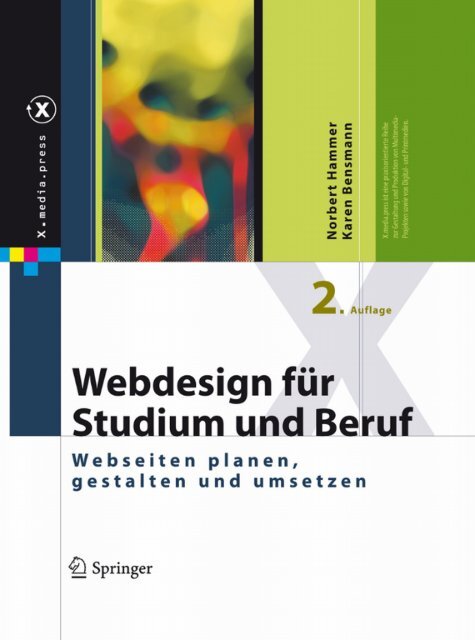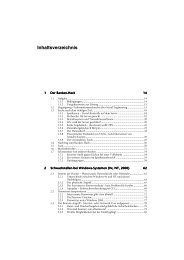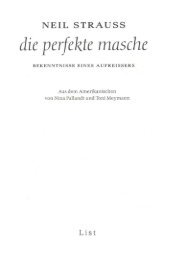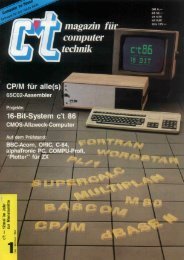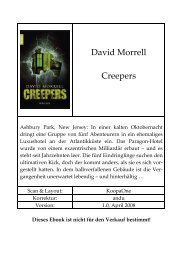Webdesign - Webseiten planen, gestalten - Free-Hack Library
Webdesign - Webseiten planen, gestalten - Free-Hack Library
Webdesign - Webseiten planen, gestalten - Free-Hack Library
Erfolgreiche ePaper selbst erstellen
Machen Sie aus Ihren PDF Publikationen ein blätterbares Flipbook mit unserer einzigartigen Google optimierten e-Paper Software.
Norbert Hammer Karen Bensmann<br />
<strong>Webdesign</strong> für<br />
Studium und Beruf<br />
<strong>Webseiten</strong> <strong>planen</strong>, <strong>gestalten</strong><br />
und umsetzen<br />
2., überarbeitete und erweiterte Auflage<br />
1 3
Prof. Dr. Norbert Hammer<br />
Karen Bensmann<br />
Fachhochschule Gelsenkirchen<br />
hammer@designpartner.de<br />
karen.bensmann@gmail.com<br />
ISSN 1439-3107<br />
ISBN 978-3-642-17068-3 e-ISBN 978-3-642-17069-0<br />
DOI 10.1007/978-3-642-17069-0<br />
Springer Heidelberg Dordrecht London New York<br />
Die Deutsche Nationalbibliothek verzeichnet diese Publikation in der Deutschen Nationalbibliografie;<br />
detaillierte bibliografische Daten sind im Internet über http://dnb.d-nb.de abrufbar.<br />
© Springer-Verlag Berlin Heidelberg 2009, 2011<br />
Dieses Werk ist urheberrechtlich geschützt. Die dadurch begründeten Rechte, insbesondere die der Übersetzung,<br />
des Nachdrucks, des Vortrags, der Entnahme von Abbildungen und Tabellen, der Funksendung,<br />
der Mikroverfilmung oder der Vervielfältigung auf anderen Wegen und der Speicherung in Datenverarbeitungsanlagen,<br />
bleiben, auch bei nur auszugsweiser Verwertung, vorbehalten. Eine Vervielfältigung<br />
dieses Werkes oder von Teilen dieses Werkes ist auch im Einzelfall nur in den Grenzen der gesetzlichen<br />
Bestimmungen des Urheberrechtsgesetzes der Bundesrepublik Deutschland vom 9. September 1965 in<br />
der jeweils geltenden Fassung zulässig. Sie ist grundsätzlich vergütungspflichtig. Zuwiderhandlungen<br />
unterliegen den Strafbestimmungen des Urheberrechtsgesetzes.<br />
Die Wiedergabe von Gebrauchsnamen, Handelsnamen, Warenbezeichnungen usw. in diesem Werk<br />
berechtigt auch ohne besondere Kennzeichnung nicht zu der Annahme, dass solche Namen im Sinne der<br />
Warenzeichen- und Markenschutz-Gesetzgebung als frei zu betrachten wären und daher von jedermann<br />
benutzt werden dürften.<br />
Einbandentwurf: KuenkelLopka GmbH<br />
Gedruckt auf säurefreiem Papier<br />
Springer ist Teil der Fachverlagsgruppe Springer Science+Business Media (www.springer.com)
Vorwort<br />
Das vorliegende Buch zum Thema <strong>Webdesign</strong> soll als Lern- und<br />
Arbeitsbuch denjenigen Hilfestellung bieten, die im Studium, im<br />
Beruf, als freiberufliche Dienstleister oder auch im privaten Umfeld<br />
<strong>Webseiten</strong> erstellen.<br />
Der Schwerpunkt des Buches liegt auf den gestalterischen Aspekten<br />
des <strong>Webdesign</strong>s, aber auch die damit eng verbundenen<br />
umsetzungsbezogenen technischen Aspekte werden erörtert. Die<br />
Leserinnen und Leser sollen befähigt werden, ein Webprojekt vom<br />
Briefing bis hin zur Veröffentlichung im World Wide Web in allen<br />
notwendigen Arbeitsschritten zu realisieren.<br />
<strong>Webdesign</strong> ist ein anspruchsvolles Tätigkeitsfeld im Mediendesign<br />
und erfordert, wie andere gestalterische Tätigkeiten, solide<br />
Kenntnisse in Layout, Typografie und Farbe, die hier als bekannt<br />
vorausgesetzt werden.<br />
Die Ausgangsbasis zu diesem Buch bildet ein Online-Lernmodul, das<br />
in seiner ursprünglichen Fassung für die virtuelle Fachhochschule<br />
erstellt wurde. Es wurde aktuell von den Autoren grundlegend<br />
überarbeitet und von Karen Bensmann um eine begleitende<br />
Online-, Tutorial- und -Übungseinheit, die „Web Design Gazette“,<br />
erweitert. Diese steht auch den Leserinnen und Lesern dieses Buches<br />
als Online-Begleitmaterial zur Verfügung, denn parallel zum<br />
Erwerb des Theoriewissens sollen Sie Ihre erworbenen Kenntnisse<br />
in praktischen Übungen vertiefen.<br />
Ein Buch zu schreiben verlangt großen Einsatz und kostet viele<br />
Freizeitstunden. Wir danken deshalb unseren Familien und Freunden<br />
für ihre Geduld und Unterstützung.<br />
Wir danken denjenigen, die durch ihre aktive vergütete und<br />
unvergütete Mitarbeit zum Gelingen des Werkes beigetragen<br />
haben. Unser Dank gilt den Studierenden und Unternehmen, die<br />
Bildmaterial und Beispiele zur Verfügung stellten.<br />
Außerdem danken wir Frau Marianne Puck für ihr Vorlektorat im<br />
Hinblick auf eine allgemein verständliche Formulierung sowie Frau<br />
Ursula Zimpfer für Ihr akribisches Lektorat.<br />
Möge dieses Buch allen praktizierenden und zukünftigen <strong>Webdesign</strong>erinnen<br />
und -designern ein Stück weit helfen, sich in ihrer<br />
Gestaltungskompetenz zu entwickeln und unsere virtuelle Welt<br />
im Internet noch professioneller, ästhetisch ansprechender und<br />
nutzerfreundlicher zu machen.<br />
Karen Bensmann und Norbert Hammer<br />
im Mai 2009<br />
5
6<br />
Vorwort zur 2. Auflage<br />
Das Web befindet sich im Umbruch. Im Grunde genommen ist dies<br />
ein Dauerzustand, schließlich ist es gerade die Schnelllebigkeit,<br />
die das Internet zu einem so interessanten und faszinierenden<br />
Medium macht. Doch auch technisch ist das World Wide Web<br />
einem ständigen Wandel unterworfen. CSS3 steckt seit geraumer<br />
Zeit in den Startlöchern und ist erfreulich weit, aber noch nicht<br />
flächendeckend in den Browsern implementiert. Zudem findet<br />
gerade der Übergang von HTML4 und XHTML auf HTML5 statt.<br />
Noch sind weder CSS3 oder HTML5 endgültig verabschiedet, finden<br />
jedoch zunehmend Verbreitung in den unterschiedlichen Browsern.<br />
Lediglich der Internet Explorer tut sich durch seinen langsamen<br />
Entwicklungszyklus mit den ständig wechselnden technischen<br />
Anforderungen schwer. Für den Webentwickler ist dieser Zustand<br />
schwierig zu bewältigen. Neue Technologien bieten fantastische<br />
Möglichkeiten, Websites noch schöner und abwechslungsreicher zu<br />
<strong>gestalten</strong>. Der Griff zu den neuen Technologien reizt, doch können<br />
auch sich langsamer weiterentwickelnde Browser – insbesondere,<br />
wenn sie einen so großen Marktanteil besitzen, wie der Internet<br />
Explorer – nicht einfach außen vor gelassen werden.<br />
So sehr sich manch ein <strong>Webdesign</strong>er wünschen mag, die „alten<br />
Zöpfe“ abzuschneiden, er sollte sich seiner Verantwortung gegenüber<br />
den Nutzern eben dieser Browser bewusst sein. Modernes<br />
<strong>Webdesign</strong> zu entwickeln, bedeutet nicht nur moderne Technologien<br />
zu verwenden, so schnell sie sich auch entwickeln mögen.<br />
Nicht zuletzt durch Apples Absage an Flash wurde HTML5 massiv<br />
Vorschub geleistet.<br />
Mit der 2. Auflage von „<strong>Webdesign</strong> für Studium und Beruf“ soll<br />
dieser Spagat zwischen Neuem und – nennen wir es diplomatisch<br />
– Bewährtem gemeistert werden. Konkret bedeutet das, neben<br />
XHTML und CSS2 werden Sie HTML5 und CSS3 kennenlernen, als<br />
gleichberechtigte Technologien, so dass Sie jeden Nutzer ansprechen<br />
können und nicht nur die mit den fortschrittlichsten Browsern.<br />
Wir wünschen Ihnen viel Spaß und natürlich Erfolg mit der 2. Auflage<br />
von „<strong>Webdesign</strong> für Studium und Beruf“.<br />
Karen Bensmann und Norbert Hammer<br />
im Dezember 2010
Inhalt<br />
1. Vorbemerkung.......................................................13<br />
1.1 Überblick.................................................................................13<br />
1.1.1 Inhalte und Ziele ...............................................................................13<br />
1.1.2 Voraussetzungen...............................................................................16<br />
2. Einführung .............................................................17<br />
2.1 Lernziele..................................................................................17<br />
2.2 Design-Begriffsexkurs ...........................................................18<br />
2.3 Das Arbeitsfeld <strong>Webdesign</strong>...................................................22<br />
2.3.1 Vom Print- zum <strong>Webdesign</strong>...............................................................22<br />
2.3.2 Was umfasst <strong>Webdesign</strong>? .................................................................24<br />
2.4 Das World Wide Web..............................................................26<br />
2.4.1 Entwicklung des World Wide Web.....................................................26<br />
2.4.2 Das WWW als Mitmach-Medium ......................................................29<br />
2.5 Resümee..................................................................................30<br />
3. Grundlagen des <strong>Webdesign</strong>s................................31<br />
3.1 Lernziele..................................................................................31<br />
3.2 Einleitung................................................................................31<br />
3.3 Technik und Design................................................................32<br />
3.3.1 Webtechnologien ..............................................................................32<br />
3.3.2 <strong>Webdesign</strong>, ein Kompromissdesign...................................................34<br />
3.4 Websitestrategien .................................................................37<br />
3.4.1 Unternehmensrepräsentation............................................................37<br />
3.4.2 Informationsplattformen...................................................................38<br />
3.4.3 Online-Shops.....................................................................................39<br />
3.4.4 Auktionsplattformen .........................................................................42<br />
3.4.5 Unterhaltung.....................................................................................43<br />
3.4.6 E-Learning .........................................................................................43<br />
3.5 Websitetypen .........................................................................44<br />
3.5.1 Statische Website ..............................................................................44<br />
3.5.2 Content-basierte dynamische Website ..............................................45<br />
3.5.3 Rich Internet Applications .................................................................46<br />
3.6 Resümee..................................................................................47<br />
3.7 Quiz zu „Grundlagen des <strong>Webdesign</strong>s“ ...............................48<br />
4. Technische Grundlagen.........................................51<br />
4.1 Lernziele..................................................................................51<br />
4.2 Einleitung................................................................................52<br />
4.3 HTML........................................................................................53<br />
4.3.1 HTML oder XHTML? ..........................................................................53<br />
4.3.2 Struktur eines HTML-Dokuments ......................................................54<br />
4.3.3 Die Webseite mit Inhalten füllen .......................................................58<br />
4.3.4 Sonderzeichen in Textinhalten...........................................................59<br />
4.3.5 Überschriften.....................................................................................59<br />
4.3.6 Absätze und Zeilenumbrüche............................................................60<br />
4.3.7 Links..................................................................................................60<br />
4.3.8 Bilder.................................................................................................60<br />
4.3.9 Textauszeichnungen..........................................................................61<br />
7
8<br />
Inhalt<br />
4.3.10 Listen.................................................................................................62<br />
4.3.11 Tabellen.............................................................................................62<br />
4.3.12 Zitate.................................................................................................63<br />
4.3.13 Struktur für das Dokument................................................................63<br />
4.3.14 HTML-Übung.....................................................................................64<br />
4.4 CSS...........................................................................................65<br />
4.4.1 CSS in die Website einbinden............................................................65<br />
4.4.2 Regeln und Selektoren ......................................................................66<br />
4.4.3 @-Regeln...........................................................................................72<br />
4.4.4 Vererbung und Kaskaden..................................................................79<br />
4.4.5 Das Boxmodell ..................................................................................83<br />
4.4.6 Farben in CSS ....................................................................................83<br />
4.4.7 Absolute und relative Maßeinheiten.................................................86<br />
4.4.8 CSS-Eigenschaften.............................................................................87<br />
4.4.9 Positionierung mit CSS ......................................................................90<br />
4.4.10 <strong>Hack</strong>s und Weichen ...........................................................................96<br />
4.5 Schritt für Schritt zur HTML-Seite mit Stylesheet..............97<br />
4.5.1 Schritt 1: Seite strukturieren..............................................................97<br />
4.5.2 Schritt 2: Den HTML-Code mit Textauszeichnung erstellen ...............98<br />
4.5.3 Schritt 3: Strukturierende Container ................................................100<br />
4.5.4 Schritt 4: -Element formatieren .........................................104<br />
4.5.5 Schritt 5: Der umgebende Container...............................................104<br />
4.5.6 Schritt 6: Den Inhaltsbereich formatieren........................................105<br />
4.5.7 Schritt 7: Kopfbereich <strong>gestalten</strong> ......................................................108<br />
4.5.8 Schritt 8: Der Navigationsbereich....................................................109<br />
4.6 Alte versus neue Technologien...........................................111<br />
4.7 Weiterführende Technologien ............................................112<br />
4.7.1 Flash................................................................................................112<br />
4.7.2 Silverlight ........................................................................................112<br />
4.7.3 JavaFX .............................................................................................112<br />
4.7.4 Das -Element...................................................................112<br />
4.7.5 XML.................................................................................................113<br />
4.7.6 Serverseitige Programmiersprachen................................................113<br />
4.7.7 Clientseitige Programmiersprachen ................................................115<br />
4.7.8 Datenbanken und SQL.....................................................................115<br />
4.7.9 Ajax.................................................................................................120<br />
4.7.10 Abonnementendienste....................................................................123<br />
4.8 Aktuelle Trends im World Wide Web..................................125<br />
4.8.1 Das Web 2.0 ....................................................................................125<br />
4.8.2 Semantisches Web...........................................................................126<br />
4.9 Das World Wide Web der Zukunft ......................................127<br />
4.9.1 HTML5.............................................................................................127<br />
4.9.2 CSS Level 3......................................................................................127<br />
4.9.3 Silbentrennung................................................................................129<br />
4.10 Bildformate für das WWW...................................................130<br />
4.10.1 GIF...................................................................................................130<br />
4.10.2 JPEG ................................................................................................131<br />
4.10.3 PNG.................................................................................................132<br />
4.10.4 SVG .................................................................................................133
Inhalt INHALT<br />
4.10.5 Formatentscheidungen....................................................................133<br />
4.11 Plugins...................................................................................134<br />
4.11.1 Adobe Flash ....................................................................................134<br />
4.11.2 Microsoft Silverlight ........................................................................135<br />
4.11.3 Java .................................................................................................135<br />
4.11.4 X3D .................................................................................................135<br />
4.11.5 PDF..................................................................................................136<br />
4.12 Entwicklerwerkzeuge..........................................................136<br />
4.12.1 HTML-Editoren ................................................................................136<br />
4.12.2 Content-Management-Systeme ......................................................137<br />
4.12.3 Bildbearbeitungssoftware ...............................................................138<br />
4.12.4 Toolbars und Browsertools..............................................................138<br />
4.13 Entwickeln für den unbekannten Anwender....................139<br />
4.13.1 Plattformen, Browser und Toolbars .................................................139<br />
4.13.2 Monitore und Auflösungen .............................................................140<br />
4.14 Resümee................................................................................141<br />
4.15 Quiz zu „Technische Grundlagen“ ......................................142<br />
4.16 Übung: „Tragamin“ Webseite aufbauen...........................145<br />
5. Siteplanung..........................................................147<br />
5.1 Lernziele................................................................................147<br />
5.2 Einleitung..............................................................................148<br />
5.3 Briefing und Projektplanung ..............................................148<br />
5.3.1 Kundenanforderungen ....................................................................149<br />
5.3.2 Main Idea........................................................................................151<br />
5.3.3 Ablauf- und Projektplanung............................................................151<br />
5.3.4 Angebot / Kostenplanung................................................................153<br />
5.4 Information und Analysen ..................................................155<br />
5.4.1 Zielgruppenanalyse .........................................................................155<br />
5.4.2 Websiteanalysen .............................................................................156<br />
5.4.3 Materialsichtung .............................................................................157<br />
5.4.4 Corporate-Design-Vorgaben............................................................158<br />
5.4.5 Überarbeitete Projektformulierung .................................................159<br />
5.5 Technische Vorplanung........................................................159<br />
5.5.1 Domains ..........................................................................................159<br />
5.5.2 Webhosting.....................................................................................161<br />
5.5.3 Webserver .......................................................................................163<br />
5.6 Strukturdesign .....................................................................164<br />
5.6.1 Inhaltlicher Aufbau..........................................................................164<br />
5.6.2 Sitestrukturmodelle.........................................................................165<br />
5.6.3 Strukturlayout .................................................................................168<br />
5.7 Interaktionsdesign...............................................................170<br />
5.7.1 Navigationskonzept ........................................................................171<br />
5.7.2 Persistente Navigation ....................................................................174<br />
5.7.3 Dynamisch generierte Navigation...................................................175<br />
5.7.4 Zielgruppenorientierte Navigation ..................................................175<br />
5.7.5 Teaser und Ankerlinklisten...............................................................176<br />
5.7.6 Quicklinks........................................................................................177<br />
5.7.7 Verzeichnisse und Sitemaps ............................................................177<br />
9
10<br />
Inhalt<br />
5.7.8 Breadcrumbtrail...............................................................................178<br />
5.7.9 Suchfunktionen ...............................................................................179<br />
5.7.10 Hilfe und Guided Tour......................................................................179<br />
5.7.11 Slider, Carousel etc. .........................................................................180<br />
5.7.12 Das Navigationslayout ....................................................................181<br />
5.8 Projektorganisation.............................................................185<br />
5.8.1 Arbeitsserver ...................................................................................185<br />
5.8.2 Namenskonventionen .....................................................................185<br />
5.8.3 Projektdokumentation.....................................................................186<br />
5.9 Resümee................................................................................187<br />
5.10 Quiz zu „Siteplanung“ .........................................................187<br />
5.11 Übung: Siteplanung der „pixographen“-Site ...................189<br />
6. Designentwurf.....................................................193<br />
6.1 Lernziele................................................................................193<br />
6.2 Einleitung..............................................................................194<br />
6.3 Look & Feel...........................................................................195<br />
6.4 Usability................................................................................197<br />
6.4.1 Typografie am Bildschirm................................................................199<br />
6.4.2 Farbe am Bildschirm........................................................................202<br />
6.5 Accessibility..........................................................................203<br />
6.6 Screendesign ........................................................................207<br />
6.6.1 Was umfasst Screendesign? ............................................................207<br />
6.6.2 Designstil.........................................................................................207<br />
6.6.3 Bildsprache und Metaphern ............................................................209<br />
6.6.4 Seitenunterteilung / Raster..............................................................210<br />
6.6.5 Seitenkomposition...........................................................................212<br />
6.6.6 Bildkonzept .....................................................................................214<br />
6.7 Interfacedesign....................................................................216<br />
6.7.1 Was umfasst Interfacedesign? ........................................................216<br />
6.7.2 Orientierung....................................................................................217<br />
6.7.3 Farbkodierung .................................................................................218<br />
6.7.4 Navigationskonventionen ...............................................................220<br />
6.7.5 Navigationsmenüs ..........................................................................222<br />
6.7.6 Bildbuttons......................................................................................225<br />
6.7.7 Navigationskulissen ........................................................................227<br />
6.7.8 Bilder als Schaltflächen ...................................................................228<br />
6.7.9 Textlinks ..........................................................................................229<br />
6.7.10 Favorite-Icons..................................................................................231<br />
6.8 Designarbeitsschritte..........................................................232<br />
6.8.1 Scribble, Vorentwurf ........................................................................232<br />
6.8.2 Basic Photoshop-Layout ..................................................................233<br />
6.8.3 Rasterentwicklung...........................................................................234<br />
6.8.4 Detailentwurf ..................................................................................236<br />
6.9 Präsentation grafischer Prototyp ......................................237<br />
6.10 Resümee................................................................................238<br />
6.11 Quiz zu „Designentwurf“ ....................................................239<br />
6.12 Übung: Screen- und Interfacedesign der<br />
„pixographen“-Site .............................................................241
Inhalt INHALT<br />
7. Prototyping..........................................................243<br />
7.1 Lernziele................................................................................243<br />
7.2 Einleitung..............................................................................244<br />
7.3 HTML-Prototyp.....................................................................244<br />
7.3.1 Grundsätzlicher Aufbau der Seiten, HTML-Layout...........................244<br />
7.3.2 Der HTML-Quelltext.........................................................................245<br />
7.3.3 Organisieren des Stylesheets...........................................................246<br />
7.3.4 Grafiken...........................................................................................247<br />
7.3.5 Browseranpassung..........................................................................248<br />
7.3.6 Browser-Reset .................................................................................249<br />
7.3.7 Code Reviews..................................................................................250<br />
7.4 Styleguide.............................................................................251<br />
7.5 Freigabe zur Umsetzung......................................................253<br />
7.6 Resümee................................................................................255<br />
7.7 Quiz zur „Technischen Umsetzung“ ...................................255<br />
7.8 Übung: Prototyping der „pixographen“-Site ...................257<br />
8. Assetdesign..........................................................259<br />
8.1 Lernziele................................................................................259<br />
8.2 Einleitung..............................................................................260<br />
8.3 Storyboard und Dokumentation........................................260<br />
8.4 Texte im Web ........................................................................262<br />
8.4.1 Text erstellen...................................................................................262<br />
8.4.2 Text <strong>gestalten</strong>..................................................................................264<br />
8.5 Bildtypografie ......................................................................266<br />
8.5.1 Bildheadlines...................................................................................267<br />
8.5.2 Semantikbezug in Bildheadlines .....................................................268<br />
8.6 Grafiken und Bilder im Web................................................269<br />
8.6.1 Funktionen von Bildern ...................................................................270<br />
8.6.2 Bilddefinitionen...............................................................................272<br />
8.6.3 Bildoptimierung...............................................................................276<br />
8.6.4 Freistellen........................................................................................277<br />
8.6.5 Bildrandgestaltung..........................................................................280<br />
8.6.6 Singuläre Hintergrundbilder............................................................283<br />
8.6.7 Bildkacheln......................................................................................284<br />
8.6.8 Headerbilder....................................................................................288<br />
8.6.9 Buttons und Mouseovers ................................................................288<br />
8.6.10 Weitere Bildbearbeitungsmethoden................................................290<br />
8.7 Multimediainhalte ...............................................................290<br />
8.7.1 Über Animation...............................................................................290<br />
8.7.2 Bildplayer / Diashow .......................................................................291<br />
8.7.3 Animierte GIFs.................................................................................292<br />
8.7.4 RIA-Animationen.............................................................................292<br />
8.7.5 Filme / Videos ..................................................................................292<br />
8.7.6 Musik / Audio ..................................................................................293<br />
8.7.7 Sonstige Multimediaanwendungen ................................................293<br />
8.8 Resümee................................................................................293<br />
8.9 Quiz zu „Assetdesign“ .........................................................294<br />
8.10 Übung: Storyboard und Assetdesign der<br />
„pixographen“-Site .............................................................297<br />
11
12<br />
Inhalt<br />
9. Technische Umsetzung........................................299<br />
9.1 Lernziele................................................................................299<br />
9.2 Einleitung..............................................................................299<br />
9.3 Vom Prototyp zur fertigen Website ...................................300<br />
9.3.1 Dynamischer Content......................................................................300<br />
9.3.2 Skripte und Multimediainhalte........................................................301<br />
9.3.3 Grafiken optimieren ........................................................................301<br />
9.4 Informationsdarstellung auf anderen Medien .................301<br />
9.4.1 Druckversion ...................................................................................301<br />
9.4.2 Mobile Endgeräte............................................................................307<br />
9.5 Interaktion mit dem Benutzer............................................309<br />
9.5.1 Formulare ........................................................................................309<br />
9.5.2 Cookies und Sessions......................................................................310<br />
9.6 Suchmaschinenoptimierung ...............................................311<br />
9.6.1 Seiteninhalt und Relevanz...............................................................311<br />
9.6.2 Meta-Tags .......................................................................................312<br />
9.7 Resümee................................................................................313<br />
9.8 Quiz zu „Technische Umsetzung“ .......................................313<br />
9.9 Übung: Technische Umsetzung der „pixographen“-Site..314<br />
10. Tests und Launch .................................................317<br />
10.1 Lernziele................................................................................317<br />
10.2 Einleitung..............................................................................318<br />
10.3 Testphasen............................................................................318<br />
10.3.1 Dokumententests ............................................................................318<br />
10.3.2 Funktionstests .................................................................................319<br />
10.3.3 Usability Testing ..............................................................................321<br />
10.3.4 Accessibility Testing.........................................................................325<br />
10.3.5 Security Testing................................................................................325<br />
10.4 Veröffentlichung der Website ............................................326<br />
10.5 Die Website bekannt machen.............................................327<br />
10.6 Wartung und Pflege.............................................................328<br />
10.7 Auswertung der Logfiles.....................................................329<br />
10.8 Resümee................................................................................331<br />
10.9 Quiz zu „Tests und Launch“ ................................................332<br />
10.10 Übung: Testen der „pixographen“-Site .............................333<br />
Abbildungsverzeichnis ......................................................................335<br />
Linkverzeichnis ..................................................................................341<br />
Literaturverzeichnis ..........................................................................343<br />
Index ...................................................................................................345<br />
Quizlösungen .....................................................................................353<br />
Online-Material .................................................................................357<br />
Die Autoren ........................................................................................359
1<br />
Vorbemerkung<br />
Vorbemerkung<br />
I just had to take the<br />
hypertext idea and connect<br />
it to the TCP and DNS<br />
ideas and -- ta-da! --<br />
the World Wide Web.<br />
1.1<br />
Überblick<br />
Tim Berners-Lee<br />
1.1.1 Inhalte und Ziele<br />
Das Internet ist heute ein selbstverständlicher Bestandteil unseres<br />
Lebens. Vieles von dem, was wir täglich wahrnehmen und kognitiv<br />
verarbeiten, nehmen wir über Darstellungen auf dem Computerbildschirm<br />
auf.<br />
Die Art und Weise der Präsentation der uns dargebotenen Informationen<br />
hat Einfluss darauf, wie wir deren Inhalte erfassen. Das<br />
Design der digitalen Medien ist daher ein mächtiges Instrument,<br />
um die Kommunikation über diese Medien zu steuern.<br />
Ein zentrales Thema des Mediendesigns ist das Gestalten von<br />
Internetauftritten, das <strong>Webdesign</strong>. Hier vereinen sich im Entwurf<br />
die Anforderungen aus Layout, Typografie, Farb- und Bildgestaltung<br />
sowie Animation mit denen des Corporate Designs, des semantischen<br />
Gestaltens und der Gebrauchstauglichkeit zu sinnvollem<br />
Screen- und Interfacedesign. <strong>Webdesign</strong> ist daher eine komplexe<br />
und anspruchsvolle Gestaltungsaufgabe.<br />
Zum <strong>Webdesign</strong> gehören sowohl die Gestaltung dessen, was auf<br />
dem Bildschirm sichtbar ist (<strong>Webdesign</strong> on screen), als auch die<br />
damit verbundene vorherige Organisation und Strukturierung der<br />
Informationen (<strong>Webdesign</strong> behind the screen) sowie komplexe<br />
N. Hammer, K. Bensmann, <strong>Webdesign</strong> für Studium und Beruf,<br />
DOI 10.1007/978-3-642-17069-0_1, © Springer-Verlag Berlin Heidelberg 2011<br />
Abb. 1a: Zitat Tim Berners-Lee<br />
(Grafik: Bensmann)<br />
1<br />
13
14<br />
Abb. 1.1.1a: Kapitelaufbau<br />
(Grafik: Hammer / Bensmann)<br />
Kapitel 1: Vorbemerkung<br />
Kapitel 2: Einführung<br />
Kapitel 3: Grundlagen des <strong>Webdesign</strong>s<br />
Kapitel 4: Technische Grundlagen<br />
Kapitel 5: Siteplanung<br />
Kapitel 6: Designentwurf<br />
Kapitel 8: Assetdesign<br />
Kapitel 9: Technische Umsetzung<br />
Kapitel 10: Tests und Launch<br />
Kapitel 7: Prototyping<br />
Überblick<br />
GRUNDLAGEN<br />
DESIGN<br />
UMSETZUNG<br />
Kenntnisse über die technischen Möglichkeiten des Mediums.<br />
<strong>Webdesign</strong> beinhaltet also die Aspekte des Screendesigns, Interaktionsdesigns<br />
und Interfacedesigns.<br />
<strong>Webdesign</strong> kann nicht losgelöst von der technischen Umsetzung<br />
gesehen werden. Deshalb werden in diesem Buch auch die technischen<br />
Rahmenbedingungen und Anleitungen zur technischen<br />
Umsetzung vermittelt.<br />
Die Erscheinungsform, in der sich das Ergebnis des <strong>Webdesign</strong>s<br />
dem Nutzer darstellt, ist eine Website, die wiederum aus einzelnen<br />
<strong>Webseiten</strong> besteht.<br />
In Anlehnung an die chronologische Abfolge der Bearbeitungsschritte<br />
eines Webprojektes werden folgende Inhalte thematisiert<br />
(Abb. 1.1.1a):<br />
Im Kapitel „Grundlagen des <strong>Webdesign</strong>s“ (S. 31) werden Strategien<br />
von Internetauftritten und Websitetypen vorgestellt. Damit wird<br />
eine Grundlage zum Thema <strong>Webdesign</strong> geschaffen.<br />
Obwohl es nicht Hauptanliegen dieses Buches ist, HTML-, CSS- und<br />
Programmierkenntnisse sowie sonstiges technisches Wissen zum<br />
Thema zu vermitteln, werden im Kapitel „Technische Grundlagen“<br />
(S. 51) wichtige technische Rahmenbedingungen und Einflüsse<br />
kurz erläutert. .<br />
Das Kapitel „Siteplanung“ (S. 147) zeigt die Projektplanung auf. Hier<br />
wird dargestellt, wie Seiteninhalte nutzergerecht zu strukturieren<br />
sind und wie im Interaktionsdesign logische Navigationsangebote<br />
erstellt werden.
Überblick<br />
Im Kapitel „Designentwurf“ (S. 193) werden detailliert die Designaspekte<br />
des Screen- und Interfacedesigns erörtert und der<br />
Arbeitsablauf des Designentwurfs vorgestellt.<br />
Das Kapitel „Prototyping“ (S. 243) zeigt, wie aus dem grafischen<br />
Entwurf ein interaktiver HTML-Prototyp entsteht, und beschreibt<br />
die Inhalte eines Styleguides.<br />
Das Kapitel „Assetdesign“ (S. 259) behandelt das Storyboarding und<br />
vermittelt Anregungen und Kenntnisse zur optimalen Aufbereitung<br />
von Texten, Bildern und Multimediainhalten, den konkreten<br />
Einzelbestandteilen einer Website.<br />
Das Kapitel „Technische Umsetzung“ (S. 299) vermittelt Anregungen<br />
und Vorgehensweisen zum Seitenaufbau in HTML.<br />
Abschließend beschäftigt sich das Kapitel „Tests und Launch“<br />
(S. 317) mit dem Testen der Website auf Funktion und Benutzbarkeit<br />
vor der Veröffentlichung sowie der Analyse, Wartung und Pflege<br />
der Website im Livebetrieb.<br />
Grundsätzlich empfehlen wir Ihnen, die gezeigten Beispiele von<br />
interaktiven Anwendungen und Websites parallel aufzurufen. Sie<br />
können am besten am „lebenden Objekt“ Fakten aus dem Text<br />
nachvollziehen und prüfen.<br />
Begleitend zu diesem Buch steht Ihnen eine kleine Online-Zeitung,<br />
die „Web Design Gazette“ zur Verfügung (Abb. 1.1.1b). Hier<br />
finden Sie einige praktische Beispiele für die Umsetzung der in<br />
den Lerneinheiten behandelten Technologien. Ein wichtiges Ziel<br />
der „Web Design Gazette“ ist es, den aktuellen Leistungsumfang<br />
von HTML und CSS möglichst umfassend wiederzugeben, daher<br />
ist von der Benutzung des Internet Explorers bis einschließlich<br />
Version 7 abzuraten, da dieser den Sprachstandard in sehr vielen<br />
Punkten nicht oder nur fehlerhaft unterstützt und die begleitenden<br />
Beispiele daher nicht vollständig und korrekt dargestellt werden<br />
VORBEMERKUNG 1<br />
Link: Web Design Gazette:<br />
http://www.webdesigngazette.de<br />
Abb. 1.1.1b: Startseite der Web Design Gazette<br />
(Design: Bensmann)<br />
15
Link:<br />
Onlinematerial: http://mediendesign-online.net/<br />
xmediapress<br />
Literaturtipp zu Grundlagen in Layout,<br />
Typografie und Farbe:<br />
Hammer, N.: Mediendesign für Studium und<br />
Beruf, 2008<br />
16<br />
können. Moderne Browser wie Firefox, Opera, Safari, Chrome,<br />
Internet Explorer 8 u.v.m. sind zur Darstellung der angebotenen<br />
Übungen und Tutorials sehr gut geeignet.<br />
Parallel zu diesem Buch können Sie ein Übungs-Webprojekt mittlerer<br />
Komplexität, die „pixographen“-Website erstellen, in dem<br />
Sie die Lerninhalte im praktischen Gestaltungsentwurf anwenden.<br />
Erforderliche Arbeitsunterlagen stehen Ihnen im begleitenden<br />
Online-Material zur Verfügung.<br />
Es ist das Ziel dieses Buches, das Besondere des Ansatzes bei<br />
der Gestaltung für und mit elektronischen Medien bewusst zu<br />
machen.<br />
Nach Durcharbeiten der Kapitel und Ausführung des Übungs-<br />
Webprojektes sollten Sie befähigt sein, einfache bis mittelkomplexe<br />
<strong>Webdesign</strong>-Aufgaben gestalterisch und technisch kompetent zu<br />
bewältigen.<br />
1.1.2 Voraussetzungen<br />
Dieses Buch konzentriert sich auf die speziellen Belange des<br />
Gestaltens für die elektronischen Medien. Basiskenntnisse in den<br />
gestalterischen Grundlagen zu den Themen Typografie, Layout und<br />
Farbgestaltung werden vorausgesetzt. Außerdem ist solides Wissen<br />
im Umgang mit einem Bildbearbeitungsprogramm erforderlich.<br />
Im begleitenden Webprojekt werden Sie Ihre Entwürfe in Form<br />
eines HTML-Prototyps realisieren. Hierzu sind Kenntnisse in HTML<br />
und CSS erforderlich. Kapitel 4 „Technische Grundlagen“ enthält<br />
eine kurze Einführung in diese Technologien.<br />
Kenntnisse zusätzlicher Technologien wie Ajax, Java Server Pages<br />
(JSP), PHP, SQL (Structured Query Language) usw. sind wünschenswert,<br />
jedoch nicht obligatorisch.<br />
Fertigkeiten im Umgang mit diesen Programmen können Sie sich<br />
gut im Selbststudium unter Zuhilfenahme der Programmtutorials,<br />
Webtutorials oder geeigneter Fachliteratur aneignen.
2<br />
Einführung<br />
Einführung<br />
2.1<br />
hen I took office, office<br />
only high energy physicists had<br />
ever heard of what is called<br />
the Worldwide Web...<br />
Worldwide Web<br />
page<br />
Now even my cat has its own<br />
page<br />
Lernziele<br />
Bill Clinton<br />
Dieses Einführungskapitel gibt Ihnen eine Vorstellung über das<br />
Tätigkeitsfeld <strong>Webdesign</strong>. Es macht Sie mit den wichtigsten Designarbeitsphasen<br />
vertraut und zeigt die Besonderheiten von<br />
<strong>Webdesign</strong> auf.<br />
Sie lernen im Einzelnen:<br />
• eine differenzierte Designterminologie im Tätigkeitsfeld<br />
<strong>Webdesign</strong>,<br />
• was den wesentlichen Unterschied zwischen Print- und<br />
<strong>Webdesign</strong> ausmacht,<br />
• was zum Bearbeitungsumfang eines Webprojektes gehört,<br />
• wie sich das World Wide Web entwickelt hat.<br />
Insgesamt stimmt Sie dieses Kapitel auf die unterschiedlichen<br />
Betrachtungsaspekte und die vielfältigen Bearbeitungsschritte von<br />
<strong>Webdesign</strong> ein, wie sie in den folgenden Kapiteln dieses Buches<br />
dargelegt werden.<br />
N. Hammer, K. Bensmann, <strong>Webdesign</strong> für Studium und Beruf,<br />
DOI 10.1007/978-3-642-17069-0_2, © Springer-Verlag Berlin Heidelberg 2011<br />
Abb. 2a: Zitat Bill Clinton<br />
(Grafik: Bensmann)<br />
2<br />
17
18<br />
2.2<br />
Design-Begriffsexkurs<br />
Design-Begriffsexkurs<br />
In vielfältigen Zusammenhängen begegnen Ihnen heute Wortschöpfungen,<br />
in denen das Wort „Design“ enthalten ist. Meistens<br />
wird der Designbegriff darin unpräzise und unreflektiert<br />
genutzt.<br />
Dieses Buch ist mit dem Begriff „<strong>Webdesign</strong>“ überschrieben, einem<br />
weit verbreiteten Begriff für alle Gestaltungsprozesse, die die<br />
Entwicklung von Internetauftritten betreffen. Daneben existieren<br />
eine Reihe weiterer Begriffe wie Mediendesign, Screendesign,<br />
Interfacedesign, Interaktionsdesign, Informationsdesign etc. pp.,<br />
die zum Teil Ähnliches bezeichnen, teilsweise aber auch spezifischer<br />
sind. Einige davon begegnen Ihnen auch in den weiteren Kapiteln<br />
dieses Buches.<br />
Um die hier verwendeten Begriffe verständlich zu positionieren,<br />
wird ein kleiner Begriffsexkurs vorangestellt. Die Grafik (Abb. 2.2a)<br />
zeigt ein Orientierungsgefüge der wichtigsten Designbegriffe.<br />
Der Begriff Design ist schon deshalb schwer zu fassen, da er im<br />
angloamerikanischen Sprachgebrauch jegliche Art von Entwurf<br />
und Konstruktion bezeichnen kann. <strong>Webdesign</strong> kann dort also<br />
auch den technischen Aufbau einer Website beschreiben.<br />
Wenngleich in diesem Buch auch einige technische Aspekte des<br />
<strong>Webdesign</strong>s erörtert werden, ist der Designbegriff hier ausdrücklich<br />
auf die gestalterische Tätigkeit des Designers bezogen, so wie<br />
der Begriff im deutschen Sprachgebrauch vorwiegend verwendet<br />
wird.<br />
Unter Design verstehen wir die Gestaltung von zwei- und dreidimensionalen<br />
Produkten unter besonderer Berücksichtigung der<br />
nutzerorientierten, d. h. der ergonomischen, kommunikativen und<br />
ästhetischen Belange einerseits und der technisch-konstruktiven,<br />
herstellungsbezogenen und betriebswirtschaftlichen Belange<br />
andererseits.<br />
Design betrifft dabei nicht allein das formale Gestalten der sichtbaren<br />
Erscheinungsform, sondern ebenso die Auseinandersetzung mit<br />
der damit verbundenen zielgerichteten strukturellen Organisation<br />
der relevanten Funktionen. Design ist also stets eine Synthese aus<br />
Form und Funktion.<br />
In Ausbildung und Praxis unterschied man in der Vergangenheit<br />
insbesondere zwischen Industrial Design und Kommunikationsdesign<br />
und einigen weiteren Designdisziplinen wie Textil-, Mode-,<br />
Schmuck-, Bühnendesign etc. Industrial Design wird als Design<br />
dreidimensionaler Produkte mit besonderer Berücksichtigung der<br />
funktionalen und ergonomischen Aspekte verstanden, Kommunikationsdesign<br />
(früher: Grafikdesign) als Gestaltung zweidimensionaler<br />
Produkte mit besonderer Berücksichtigung des ästhetisch formalen<br />
Layouts und der Informationsverarbeitungsaspekte. Durch die so<br />
genannten neuen, elektronischen Medien werden diese beiden Tätigkeitsbereiche<br />
vermischt, da man nunmehr die formal ästhetische<br />
Gestaltung einer zweidimensionalen Oberfläche, nämlich auf dem<br />
Computerbildschirm benötigt, aber zugleich auch eine funktional
Design-Begriffsexkurs<br />
und eine strukturell orientierte Denkweise, wie sie üblicherweise<br />
im Industrial Design angelegt ist. Es entstanden neue spezifische<br />
Tätigkeitsfelder, die auch neue Namen brauchten.<br />
Das Tätigkeitsfeld des Designs in den neuen Medien wird insgesamt<br />
mit „Mediendesign“ oder „Digital Media Design“ bezeichnet. Es<br />
umfasst vorrangig die Gestaltung elektronischer Medien (z. B.<br />
Websites, Multimedia-CDs). In einem erweiterten Verständnis des<br />
Begriffs wird hierbei auch das Gestalten mit elektronischen Medien<br />
in den klassischen Printmedien eingeschlossen, hier Printdesign<br />
genannt (auch: Editorial Design), was vom Ursprung her jedoch<br />
dem Kommunikationsdesign zugeordnet ist.<br />
Innerhalb von Mediendesign lassen sich weitere Aufteilungen in<br />
Bezug auf den Gestaltungsgegenstand vornehmen. Man findet<br />
<strong>Webdesign</strong>, Multimediadesign, Produktinterfacedesign für Soft-<br />
und Hardware, Film- / Videodesign, Animationsdesign, VR (Virtual<br />
Reality)-Design, Educational Design etc.<br />
In fast allen diesen Anwendungsbereichen ist das Gestalten inhaltlich<br />
und prozessual durch unterschiedliche Gestaltungsaspekte geprägt,<br />
nämlich durch Strukturdesign, Interaktionsdesign, Screendesign,<br />
Interfacedesign und Assetdesign. Da die Inhalte dieser Begriffe<br />
sehr eng miteinander verknüpft sind und das eine ohne das andere<br />
praktisch nicht vorkommt, werden diese Begriffe oft unspezifisch<br />
gebraucht. Man sollte sie jedoch genauer auseinanderhalten, da sie<br />
auch im Designprozess eigene Bearbeitungsschritte darstellen.<br />
Screendesign bezeichnet die Gestaltung der Gesamterscheinungsform<br />
dessen, was auf einer elektronischen Bildschirmoberfläche<br />
(screen) zu sehen ist. Es vermittelt den ersten Eindruck, stimmt in<br />
das Thema ein und ist für das ordnende Gesamt layout verantwortlich.<br />
Screendesign bildet eine wichtige Benutzerschnittstelle, da<br />
beim Erstkontakt die Gesamterscheinungsform auf emotionaler<br />
Ebene wahrgenommen wird und davon wesentlich abhängt, ob<br />
ein Angebot weiter genutzt wird. Im Screendesign wird zugleich<br />
das Aussehen der einzelnen Gestaltungselemente wie Navigationsbuttons,<br />
Headlines, Inhaltstexte, Logos, Bilder, Grafiken etc.<br />
vorkonzipiert. Das ist später für deren konkrete Ausarbeitung<br />
verbindlich.<br />
Innerhalb dieses Gesamtlayouts kommen in der Regel Bedien- und<br />
Anzeigeelemente auf dem Screen vor. Die Gestaltung solcher<br />
interaktiven Elemente – die Benutzerschnittstelle im eigentlichen<br />
Sinne-, ist das Interfacedesign. Hier geht es um die formale Gestaltung,<br />
Farbgebung, Beschriftung und Anordnung der Interaktionselemente.<br />
In der Informatik spricht man auch vom GUI-Design<br />
(graphical user interface) und bezeichnet damit die Gestaltung der<br />
grafischen Benutzeroberfläche in Abgrenzung zu dem, was sich<br />
strukturell und programmiertechnisch für den Nutzer unsichtbar<br />
darunter verbirgt.<br />
Bei <strong>Webseiten</strong> besteht die Interaktion vorwiegend aus der Navigation<br />
innerhalb des Informationsangebotes. Das Interfacedesign<br />
wird deshalb beim <strong>Webdesign</strong> häufig als Navigationsdesign<br />
bezeichnet.<br />
EINFÜHRUNG 2<br />
19
ETC.<br />
ILLUSTRATIONSDESIGN<br />
FILM/VIDEODESIGN<br />
ANIMATIONSDESIGN<br />
FOTODESIGN<br />
20<br />
(ENTWURF ALLGEMEIN)<br />
MULTIMEDIADESIGN<br />
KOMMUNIKATIONS-<br />
DESIGN<br />
VR-DESIGN<br />
PRINTDESIGN<br />
WEBDESIGN<br />
Abb. 2.2a: Begriffsstruktur Design (Grafik: Hammer)<br />
DESIGN<br />
GESTALTUNG<br />
SOFT- u. HARDWARE INTERFACEDESIGN<br />
MEDIEN<br />
DESIGN<br />
GAMEDESIGN<br />
EDUCATIONALDESIGN<br />
INDUSTRIAL<br />
DESIGN<br />
ETC.<br />
SERVICEDESIGN<br />
SYSTEMDESIGN<br />
OBJEKTDESIGN<br />
MÖBELDESIGN<br />
AUTOMOBILDESIGN<br />
PRODUKTDESIGN<br />
...weitere Applikationsbereiche<br />
(KONSTRUKTION)<br />
Design-Begriffsexkurs<br />
Weitere Designdisziplinen:<br />
Modedesign<br />
Textildesign<br />
Schmuckdesign<br />
Bühnendesign<br />
etc.<br />
STRUKTURDESIGN<br />
INTERAKTIONSDESIGN<br />
SCREENDESIGN<br />
INTERFACEDESIGN<br />
ASSETDESIGN<br />
TECHNISCHE UMSETZUNG
Design-Begriffsexkurs<br />
Interfacedesign ist nicht realisierbar ohne die darunter liegende<br />
Bedienlogik, um optimale Verständlichkeit für die anvisierte<br />
Nutzerzielgruppe zu erreichen. Das bezeichnet man genauer als<br />
Interaktionsdesign. Interfacedesign und Interaktionsdesign sind<br />
untrennbar miteinander verknüpft. Fälschlicherweise werden<br />
beide Begriffe oft gleichgestellt. Interaktionsdesign stellt jedoch<br />
die theoretische, strukturelle Vorstufe zum Interfacedesign dar.<br />
Hierbei geht es darum, eine für den Nutzer offensichtlich erkennbare<br />
Bedien ung zu entwickeln, die ihn schnell und unkompliziert zum<br />
gewünschten Informationsziel bzw. Handlungsergebnis führt. In<br />
der Arbeitsphase des Interaktionsdesigns werden die einzelnen<br />
Interaktionsabfolgen zur Erlangung eines gewünschten Zieles in<br />
Form von Ereignisskizzen (Welches Element ist wie zu bedienen?<br />
Was ist der Output?) zu Papier gebracht. Man spricht deshalb auch<br />
von Papierprototypen.<br />
Bei der Entwicklung komplexerer Interfaces (z. B. eines Touchscreeninterface<br />
für einen Fahrkartenautomaten) ist diese Umsetzungsform<br />
von Interaktionsdesign ein selbstverständlicher Arbeitsschritt. Aber<br />
auch bei komplexen Websites kann ein Papierprototyp sinnvoll<br />
sein, wenn z. B. beim Anklicken eines Buttons nicht nur eine<br />
neue Seite aufgerufen wird, sondern partielle Veränderungen<br />
auf der Website eingeleitet werden. Interaktionsdesign ist nicht<br />
explizit eine Domäne des Designers, hier sind auch Ergonomen<br />
und Informatiker kompetente Partner.<br />
In der Regel ist dem Interaktionsdesign noch die strukturelle Organisation<br />
der Informationsinhalte, das Strukturdesign, vorgelagert.<br />
In dieser Bearbeitungsphase werden die verfügbaren Informationen<br />
in überschaubare Cluster untergliedert und sinnvoll einander zugeordnet.<br />
Im <strong>Webdesign</strong> sind Strukturdesign und Interaktionsdesign<br />
Bestandteile der Erarbeitung der Informationsarchitektur.<br />
Unglücklicherweise werden die Begriffe Screen-, Interface- und<br />
Interaktionsdesign manchmal auch als generische Begriffe für<br />
jegliche Art von Screen- und Interfacegestaltung, also gleichbedeutend<br />
mit Digital Media Design verwendet. Wir sehen hier vom<br />
generischen Gebrauch dieser Begriffe ab.<br />
Screendesign, Interaktions- und Interfacedesign haben als wesentliche<br />
Aufgabe, Informationen nutzergerecht aufzubereiten.<br />
Ein weiterer Designbegriff drückt dieses Anliegen im Namen aus:<br />
das Informationsdesign. Auch dieser Begriff ist problematisch, da<br />
er ebenfalls generisch im Sinne von Informationsgestaltung, die<br />
in jeder Designdisziplin zu leisten ist, gebraucht wird. In einer<br />
engeren Auslegung bezieht sich Informationsdesign (dann auch:<br />
Informationsgrafik) darauf, wie einzelne Informationsinhalte<br />
(Texte, Bilder, Grafiken, Animationen etc.) optimal verständlich<br />
aufbereitet werden können. Für diese konkrete Aufbereitung<br />
der einzelnen Gestaltungselemente verwenden wir hier den aus<br />
dem angloamerikanischen Sprachgebrauch kommenden Begriff<br />
Assetdesign. Assets sind in der Finanz- und Börsensprache die<br />
Bestandteile eines Anlagevermögens; im übertragenen Sinne stellen<br />
EINFÜHRUNG 2<br />
21
22<br />
Das Arbeitsfeld <strong>Webdesign</strong><br />
sie beim <strong>Webdesign</strong> die einzelnen Bestandteile einer Website dar. So<br />
betrifft das Assetdesign z. B. die Aufbereitung von Zahlenmaterial<br />
in grafischer Form (Businessgrafik), die Darstellung von Lageplänen,<br />
die verständliche Illustration technischer Sachverhalte etc., ist also<br />
Informationsdesign im vorgenannten Sinne. Außerdem beinhaltet<br />
Assetdesign auch die sinnfällige Aufbereitung von Textinhalten<br />
durch strukturierende Maßnahmen (Headline, Subheadline, Absätze,<br />
Zwischentitel, Aufzählungslisten, Marginalien etc.), die das<br />
Erfassen des Textes erleichtern.<br />
Assetdesign als Aufbereitung einzelner Informationselemente wie<br />
Grafiken und Bilder muss sich in ein gestalterisches Gesamtkonzept<br />
eingliedern und muss deshalb im Screendesign gestalterisch<br />
konzipiert werden. Die eigentliche Ausführung und damit die<br />
Detailgestaltung kann unabhängig von den sonstigen Projektarbeitsschritten<br />
erfolgen, meistens jedoch erst nach der endgültigen<br />
Freigabe des Screen- und Interfacedesigns.<br />
Allen diesen gestalterischen Designarbeitsschritten schließen sich<br />
dann bei den meisten Mediendesignprojekten die technischen<br />
Bearbeitungsschritte an (Prototyping, Umsetzung, Testing), für<br />
die hier jedoch nach dem oben genannten Verständnis nicht der<br />
Begriff Design verwendet wird.<br />
An dieser Stelle muss deutlich gemacht werden, dass die hier<br />
vorgenommene begriffliche Differenzierung zwar nützlich ist, um<br />
die einzelnen Teilarbeitsgebiete innerhalb des Designprozesses<br />
detailliert zu betrachten, wie jede Schubladeneinteilung hat dies<br />
jedoch die Schwäche, dass man die gegenseitige Abhängigkeit und<br />
Bedingtheit der Teilarbeitsgebiete aus dem Auge verliert.<br />
Design ist immer ein iterativer Prozess, ein Prozess des Ausprobierens<br />
und der Neuerkenntnis. Deshalb ist es auch nicht ungewöhnlich,<br />
dass ein anfängliches Screendesign wieder geändert wird, weil<br />
z. B. eine neue Idee im Interfacedesign eine Umstrukturierung des<br />
Layouts erfordert. Oder im endgültigen Assetdesign entwickelt<br />
man für die Präsentation von Bildern auf einer Website ein anderes<br />
Design als ursprünglich im Screendesign konzipiert war.<br />
Begriffliche Einordnungen der Einzeltätigkeiten stellen eine<br />
nützliche Orientierung und ein Geländer für den Arbeitsprozess<br />
dar, sollten aber nicht als einzwängendes Korsett verstanden<br />
werden. Die bessere kreative Idee muss auch im fortgeschrittenen<br />
Gestaltungsprozess noch eine Chance haben!<br />
2.3<br />
Das Arbeitsfeld <strong>Webdesign</strong><br />
Vom<br />
2.3.1 Print- zum <strong>Webdesign</strong><br />
Möglicherweise werden Sie <strong>Webdesign</strong> als Variante des klassischen<br />
Kommunikationsdesigns für Printmedien einstufen. Die<br />
Unterschiede sind jedoch erheblich. Das wichtigste abweichende<br />
Merkmal, die Interaktivität, wurde bereits erörtert. Hier ist vor<br />
allem aus ergonomischen Gründen eine sehr gute Strukturierung
Das Arbeitsfeld <strong>Webdesign</strong><br />
der verfügbaren Informationen gefordert.<br />
Ein weiterer großer Unterschied besteht in der Vieldimensionalität<br />
der Informationsverknüpfung durch Hyperlinks anstelle der linearen<br />
Informationsabfolge in den Printmedien. Im Printmedium soll die<br />
Information meistens linear aufgenommen werden. Auf <strong>Webseiten</strong><br />
handelt es sich um ein verzweigtes Informationsangebot, in dem<br />
der Nutzer selbst nach eigener Interessenlage seinen Informations<br />
weg sucht. Die klassisch stringente, lineare Nutzerführung<br />
ist somit obsolet.<br />
Ein gewaltiger, wenngleich erst in letzter Zeit zunehmend genutzter<br />
Vorteil des <strong>Webdesign</strong>s liegt in dessen Multimediafähigkeit. Nicht<br />
nur Text und Bild lassen sich kombinieren, zusätzlich können Film,<br />
Animation und Sound als Informationsverstärker eingebunden<br />
werden (vgl. „Multimediainhalte“, S. 290).<br />
Verschweigen wir aber nicht die Nachteile der Webkommunikation.<br />
Das Lesen von Text am Bildschirm ist ermüdend und führt<br />
zu einer um bis zu 20 Prozent reduzierten Lesegeschwindigkeit<br />
gegenüber Papiertexten. <strong>Webdesign</strong>er sind daher gefordert,<br />
durch geeignete Screen typo grafie ein ergonomisch einwandfreies<br />
Texterscheinungsbild zu schaffen (vgl. „Typografie am Bildschirm“,<br />
S. 199). Bedingt durch technische Einflüsse und/oder nutzerseitige<br />
Eingriffsmöglichkeiten ist beim <strong>Webdesign</strong> nicht mit absoluter<br />
Sicherheit gewährleistet, dass das Erscheinungsbild, das der Designer<br />
beabsichtigt hat, auch so auf den Empfangsgeräten der Nutzer<br />
wiedergegeben wird. Farbverfälschungen, Standveränderungen,<br />
Schriftersetzungen oder nicht darstellbare Elemente sind keine<br />
außergewöhnlichen Erscheinungen (vgl. „Entwickeln für den<br />
unbekannten Anwender“, S. 139).<br />
Vergessen wir auch nicht, dass das Internet trotz aller Interaktionsmöglichkeiten<br />
zunächst ein passives Angebot darstellt. Eine gezielte<br />
Adressierung der Nutzer durch Mailings – wie im Printbereich – ist<br />
hier unüblich. Die Nutzer müssen selbstständig auf Ihre Site gelangen.<br />
Die aktive und passive Verbreitung der Internetadresse (über<br />
Printmedien oder Suchmaschinen) sollte deshalb bei der Planung<br />
eines Internetauftrittes mit bedacht werden. Im besten Fall hat<br />
EINFÜHRUNG 2<br />
Quelle:<br />
Ziefle, M.: Lesen am Bildschirm, 2001<br />
Abb. 2.3.1a, b: Cross Media Design: Darstellung<br />
im Katalog und im Web<br />
(Design Katalog: Herold, Kasch<br />
Design Website: hammer.runge, Olischläger)<br />
23
24<br />
Das Arbeitsfeld <strong>Webdesign</strong><br />
man die Möglichkeit, Cross-Media-Marketing zu betreiben: d. h.<br />
gezielte PR-Kampagnen über Annoncen, Großplakate, Flyer, TV,<br />
oder Ähnliches zu schalten, die dazu animieren, sich auf der Website<br />
weiter zu informieren. In der Regel wird man deshalb sowohl im<br />
Internet als auch in den Printmedien mit dem gleichen Designstil<br />
an die Öffentlichkeit treten, um ein einheitliches Erscheinungsbild<br />
zu gewährleisten. Man bezeichnet dies als Cross Media Design<br />
(Abb. 2.3.1a, b).<br />
Die Möglichkeiten, mit originärem HTML Einfluss auf die Gestaltung<br />
von <strong>Webseiten</strong> zu nehmen, sind stark eingeschränkt und genügen<br />
höheren gestalterischen und softwaretechnischen Anforderungen<br />
nicht. Für weiter gehende Layoutdefinitionen auf <strong>Webseiten</strong> werden<br />
deshalb heute vorrangig Cascading Stylesheets (CSS) eingesetzt.<br />
Gestalter mögen über die Möglichkeiten lächeln (oder weinen), die<br />
HTML ihnen für das Design bietet. Gestaltung war aber nicht das<br />
ursprüngliche Interesse beim Aufbau des World Wide Web und der<br />
Definitionen von HTML. Vielmehr ging es darum, gleiche Inhalte<br />
universell auf allen Computern mit verschiedenen Betriebssystemen<br />
und unterschiedlicher Ausstattung verfügbar und zudem durch die<br />
Nutzer anpassbar zu machen. Letzteres betrifft z. B. die Möglichkeit,<br />
dass sehschwache Personen andere, größere Schriften verwenden<br />
können als die vom Initiator einer Seite vorgegebenen.<br />
Die Herausforderung für Designer besteht demnach darin, trotz<br />
einiger noch bestehender Einschränkungen durch die gegebenen<br />
Technologien dennoch Gestaltungsqualität zu erreichen und die<br />
Website beim Nutzer so erscheinen zu lassen, wie es vom Designer<br />
beabsichtigt ist.<br />
Was umfasst<br />
2.3.2 <strong>Webdesign</strong>?<br />
Thema dieses Buches ist alles, was erforderlich ist, um einen<br />
Internetauftritt zu realisieren. Das umschließt die Planung, die<br />
Gestaltung und die technische Umsetzung. Der Fokus liegt hier<br />
auf dem <strong>Webdesign</strong>, verstanden als Auseinandersetzung mit den<br />
gestalterischen Aspekten. Dies wird jedoch durch die jeweiligen<br />
Rahmenbedingungen eines Webprojektes beeinflusst, muss in eine<br />
Gesamtablaufplanung integriert werden und erfährt Restriktionen<br />
in der technischen Machbarkeit, so dass eine Gesamtbetrachtung<br />
des Erstellungsprozesses von <strong>Webseiten</strong> erforderlich ist.<br />
Der Standardablaufplan zeigt, was alles zu einem <strong>Webdesign</strong>projekt<br />
gehört (Abb. 2.3.2a):<br />
Im Vorfeld der eigentlichen formalen Gestaltung gehören auch<br />
die kreative Konzeption einer Website in ihrer thematischen und<br />
zielgruppenbezogenen Ausrichtung, die Planung und Organisation<br />
des Ablaufprozesses und die Erledigung der notwendigen<br />
Vorarbeiten für das Einrichten einer Site dazu.<br />
Die eigentliche gestalterische Arbeit betrifft die konzeptionelle<br />
theoretische Erarbeitung der Sitearchitektur im Struktur- und<br />
Interaktionsdesign. Dort werden die relevanten Informationen
Das Arbeitsfeld <strong>Webdesign</strong><br />
portioniert und sinnfällig in Relation gesetzt, so dass eine geeignete<br />
Navigationsstruktur entwickelt wird.<br />
Dem folgt der formal gestalterische Entwurf im Screen- und<br />
Interfacedesign. Hier wird wieder deutlich, wie eng die einzelnen<br />
Designaspekte miteinander verknüpft sind und sich gegenseitig<br />
bedingen.<br />
Die aufgezeigte Bearbeitungsreihenfolge stellt den Normalfall<br />
dar, ist jedoch nicht zwingend , da man z. B. auch mit ersten Ideen<br />
im Interfacedesign beginnen kann, bevor man diese im Interaktionsdesign<br />
auf ihre Bedienlogik überprüft und im Screendesign<br />
zu einem stimmigen Gesamtlayout zusammenführt.<br />
Wenn das Screen- und das Interfacedesign auf der Basis eines<br />
grafischen Prototyps (Photoshop-Layout) vom Auftraggeber freigegeben<br />
sind, kann ein HTML-Prototyp einschließlich Cascading<br />
Stylesheets (CSS) erstellt werden. Er zeigt exemplarisch ein funktionierendes<br />
Navigationsdesign und die wesentlichen vorkommenden<br />
Seitentypen.<br />
Obwohl <strong>Webseiten</strong> im Photoshop-Layout schon ziemlich realitätsgetreu<br />
entworfen werden können, sieht das Gleiche im HTML-<br />
Prototyp dennoch ein wenig anders aus und sollte deshalb bis zu<br />
diesem Arbeitsschritt vom Designer beurteilt und gegebenenfalls<br />
nachgebessert werden.<br />
Parallel zur Prototypentwicklung kann die Organisation der Inhalte<br />
für alle vorgesehenen Seiten erfolgen, was normalerweise in Form<br />
eines Drehbuches oder Web-Storyboards realisiert wird.<br />
Projekt-<br />
Briefing<br />
Projektauftrag<br />
Projektplanung<br />
Termine<br />
Kosten<br />
Freigabe zum<br />
Entwurf<br />
Präs.-vorbereitungProjektformulierung<br />
SITEPLANUNG<br />
Analysen<br />
Techn.Planung<br />
Strukturdesign<br />
Interakionsdesign<br />
Navigationslayout<br />
Freigabe zum<br />
Prototyping<br />
Präs.-vorbereitungVorauswahl<br />
DESIGNENTWURF<br />
Screendesign<br />
Interfacedesign<br />
Layoutraster<br />
Grafischer<br />
Prototyp<br />
Freigabe zur<br />
Ausarbeitung<br />
Präs.-vorbereitungVorauswahl<br />
PROTOTYPING<br />
HTML-Prototyp<br />
CSS-Stylesheets<br />
Browseranpassung<br />
Testing<br />
Klickmodell<br />
Styleguide<br />
EINFÜHRUNG 2<br />
Abb. 2.3.2a: Standardprojektplan <strong>Webdesign</strong><br />
(Grafik: Hammer)<br />
Freigabe zur<br />
Realisierung<br />
Präs.-vorbereitung<br />
ASSETDESIGN<br />
Storyboarding<br />
Texterstellung<br />
Bildbearbeitung<br />
Multimedia<br />
Storyboard<br />
Inhaltsmaterial<br />
Entscheidungs-<br />
Ebene<br />
Entscheidungsvorbereitungs-<br />
Ebene<br />
Bearbeitungs-<br />
Ebene<br />
REALISIERUNG<br />
Inhalte einpflegen<br />
SEO-Optimierung<br />
Finale Tests<br />
Launch<br />
Dokumentation<br />
25
26<br />
1945<br />
1960<br />
Das World Wide Web<br />
Erst danach geht es in der Arbeitsphase des Assetdesigns daran,<br />
die einzelnen konkreten Inhaltselemente jeder Seite gestalterisch<br />
aufzubereiten. Das betrifft vor allem das gestalterische und<br />
webgerechte Aufbereiten von Bildern. Meistens bedeutet das ein<br />
Beschneiden und Freistellen sowie das Retuschieren von Fotos oder<br />
deren weiter gehendes Optimieren durch neue Hintergründe,<br />
Bildränder oder Bildmontage. Im weiteren Sinne gehört auch das<br />
Erstellen neuer Fotos gemäß einem zuvor erarbeiteten Bildkonzept<br />
dazu. Ebenso zählt hierzu das Erstellen von Illustrationsgrafiken<br />
(Businessgrafik, Anfahrtskizzen, Datentabellen etc.) sowie die<br />
konkrete Gestaltung der Navigationselemente (Buttons, Textlinks,<br />
Icons). Noch speziellere Fachkenntnisse sind für das Erstellen von<br />
Assets wie Videofilmen, Flash-Animationen, animierten GIFs,<br />
Musikdateien etc. erforderlich.<br />
Mit diesen Assets und den aufbereiteten Texten kann schließlich auf<br />
Basis des HTML-Prototyps die vollständige technische Umsetzung<br />
aller Seiten erfolgen. Ist das geschehen, folgt dem ein gewissenhafter<br />
Check auf Korrektheit der gestalterischen Erscheinungsbilder und<br />
der Inhalte sowie ein Testen der technisch funktionalen Stabilität,<br />
bevor letztendlich die Website live geht.<br />
<strong>Webdesign</strong> ist ein aufwändiger und detailreicher Entwicklungsprozess,<br />
der z. T. sehr spezielle Fachkenntnisse erfordert. In der<br />
Praxis werden üblicherweise nicht alle diese Fachkenntnisse von<br />
einer einzelnen Person eingebracht, sondern auf Spezialisten<br />
aufgeteilt. Das ist jedoch abhängig von der Komplexität und<br />
Kompliziertheit einer Website. Kleinere Internetauftritte ohne<br />
integrierte Spezialanwendungen werden häufig auch von ein<br />
und derselben Person im gesamten Entwicklungsprozess mit allen<br />
einzelnen Arbeitsschritten realisiert, wenn diese Person sowohl über<br />
die erforderlichen gestalterischen wie programmiertechnischen<br />
Kenntnisse verfügt.<br />
2.4 Das World Wide Web<br />
2.4.1 Entwicklung des World Wide Web<br />
Die Geschichte des World Wide Web (WWW) ist noch recht jung<br />
und weist vor allem in den letzten Jahren ein rasantes Entwicklungstempo<br />
auf, wie es der folgende Überblick sehr anschaulich<br />
zeigt:<br />
Die zentrale Idee des WWW, der Hyperlink, geht zurück auf Vannevar<br />
Bush, der bereits 1945 ein fotoelektrisches Gerät namens<br />
Memex entwickelte, das es ermöglichte, Verknüpfungen zwischen<br />
einzelnen Mikrofiche-Dokumenten zu erstellen.<br />
1960 verfasst der Psychologie-Professor J. C. R. Licklider das Dokument<br />
„Man-Computer Symbiosis", in dem er seine Erwartungen<br />
an die Entwicklung der kooperativen Interaktion zwischen Mensch<br />
und Computer formuliert:
Das World Wide Web<br />
„It seems reasonable to envision, for a time 10 or 15 years hence, a<br />
thinking center that will incorporate the functions of present-day<br />
libraries together with anticipated advances in information storage<br />
and retrieval and the symbiotic functions suggested earlier in this<br />
paper. The picture readily enlarges itself into a network of such<br />
centers, connected to one another by wide-band communication<br />
lines and to individual users by leased-wire services. In such a system,<br />
the speed of the computers would be balanced, and the cost of<br />
the gigantic memories and the sophisticated programs would be<br />
divided by the number of users.“<br />
Im Jahre 1962 beschreibt er seine Vision eines globalen Computer-<br />
Netzwerks (das Galactic Network), das nahezu alle Ideen enthält,<br />
die das heutige Internet ausmachen. Ebenfalls 1962 veröffentlicht<br />
Douglas Engelbart „Augmenting Human Intellect : A Conceptual<br />
Framework“ mit ähnlichen Ideen wie Licklider.<br />
Der Begriff Hypertext wird 1965 von Ted Nelson geprägt.<br />
1968 erfindet Douglas Engelbart die Maus und demonstriert sein<br />
Hypermedia-Groupware-System NLS (oNLine System), das die Erstellung<br />
digitaler Bibliotheken sowie die Speicherung und Abfrage<br />
elektronischer Dokumente mittels Hypertext ermöglicht. NLS ist<br />
die erste erfolgreiche Implementierung von Hypertext-Links.<br />
Die Advanced Research Projects Agengy (ARPA) startet 1969 das<br />
ARPANET zur Erforschung von Netzwerk-Technologien.<br />
Im Jahre 1980 schreibt der CERN-Physiker Tim Berners-Lee das<br />
Programm ENQUIRE, das mit einer wiki-ähnlichen Oberfläche das<br />
Verknüpfen beliebiger Knoten mit Hilfe von Links erlaubt.<br />
1989 macht Tim Berners-Lee, der als der Erfinder des World Wide<br />
Web gilt, den ersten Vorschlag für das WWW. Dieser wurde 1990<br />
von ihm und Robert Cailliau überarbeitet und verbessert.<br />
Die Auszeichnungssprache HTML (Hypertext Markup Language)<br />
wird 1989 als Anwendung von SGML (Standard Generalized Markup<br />
Language) von Tim Berners-Lee entwickelt.<br />
Ende 1990 entwickelt Berners-Lee für das Betriebssystem NeXTSTEP<br />
den ersten Browser namens WorldWideWeb (später Nexus) sowie<br />
den ersten Webserver. Diese Entwicklungen gipfeln in der ersten<br />
HTTP-Client-Server-Kommunikation über das Internet im Dezember<br />
1990.<br />
Der erste Webserver außerhalb Europas wird im Dezember 1991<br />
in Stanford in Betrieb genommen.<br />
EINFÜHRUNG 2<br />
Quelle: Licklider, J. C. R.: Man-Computer Symbiosis,<br />
1960<br />
1962<br />
1965<br />
1968<br />
1969<br />
1980<br />
1989<br />
1990<br />
1991<br />
27
28<br />
1993<br />
1994<br />
1996<br />
1997<br />
2000<br />
2005<br />
2006<br />
2007<br />
Anfang 1993 gibt das National Center for Supercomputing (NCSA)<br />
eine erste Version seines grafischen Browsers Mosaic frei. Der<br />
benutzerfreundliche und fensterbasierte Browser läuft unter X<br />
(X Window System) und wird kurze Zeit später auch für Windows-<br />
PCs und Macintosh-Computer zur Verfügung gestellt.<br />
Marc Andreessen und seine Kollegen verlassen 1994 die NSCA<br />
und gründen die Mosaic Communications Corp., die später zu<br />
Netscape wird.<br />
Einwahl-Provider wie CompuServe, AOL und Prodigy ermöglichen<br />
1994 Internetzugänge für die breite Öffentlichkeit.<br />
Im Oktober 1994 wird von Tim Berners-Lee das Gremium zur Standardisierung<br />
der das World Wide Web betreffenden Techniken,<br />
das W3C (World Wide Web Consortium), gegründet.<br />
Hkon Wium Lie schlägt 1994 das Konzept der Cascading Stylesheets<br />
(CSS) vor.<br />
Das W3C veröffentlicht seine erste Empfehlung im Jahre 1996,<br />
hierbei handelt es sich um das Format Portable Network Graphics<br />
(PNG).<br />
Schon bevor das W3C den ersten HTML-Standard veröffentlicht,<br />
wird im Jahr 1996 die erste Implementierung der Cascading Stylesheets<br />
vorgestellt.<br />
Im Jahre 1997 veröffentlicht das W3C die erste Empfehlung für<br />
HTML: HTML 3.2.<br />
Macromedia entwickelt 1997 das proprietäre Format Flash und<br />
liefert einen entsprechenden Player, den Shockwave Flash Player,<br />
gleich mit.<br />
Auf Basis der leichter zu parsenden SGML-Teilmenge XML (Extensible<br />
Markup Language) wird die Neuformulierung von HTML<br />
4.01, XHTML 1.0 (Extensible Hypertext Markup Language), im<br />
Jahre 2000 vom W3C veröffentlicht. XHTML 1.0 enthält dabei alle<br />
Elemente von HTML 4.01.<br />
Die Entwicklung von CSS Level 3 wird begonnen, im Gegensatz<br />
zu den Vorgängern wird CSS3 modular aufgebaut, so dass sich<br />
einzelne Teiltechniken in unterschiedlichen Entwicklungsstufen<br />
befinden.<br />
Der erste Entwurf von XHTML2 wird als Weiterentwicklung von<br />
XHTML 1.0 und 1.1 veröffentlicht, die Abwärtskompatibilität zu<br />
HTML4 wird komplett aufgehoben.<br />
Microsoft bringt das proprietäre Flash-Konkurrenzprodukt Silverlight<br />
auf den Markt. Silverlight ist für Microsoft- und Apple<br />
Macintosh-Browser verfügbar. Sun (jetzt Oracle) kündigt als weitere<br />
Flash-Konkurrenz JavaFX an.
Das World Wide Web<br />
Als Bestandteil der Java SE Runtime wird das plattformübergreifende<br />
JavaFX veröffentlicht.<br />
Das W3C veröffentlicht den ersten Entwurf von HTML5. Parallel<br />
dazu wird XHTML2 weiterentwickelt, jedoch am Ende des Jahres zu<br />
Gunsten von HTML5 eingestellt. Novell veröffentlicht mit Moonlight<br />
eine quelloffene Implementierung von Silverlight für Linux.<br />
2.4.2 Das WWW als Mitmach-Medium<br />
Was ist das Besondere am Internet? Was macht seine Faszination<br />
aus? Warum hat das Internet in kürzester Zeit eine so enorme<br />
Expansion erreicht?<br />
Die Antworten auf diese Fragen liegen in der spezifischen Eigenart<br />
des Internets begründet, dass die Nutzer (User) aktiv in den<br />
Prozess der Informationsaufnahme eingebunden sind. Sie können<br />
bestimmen und eingreifen und entscheiden also selbst, welche<br />
Informationen sie in welcher Reihenfolge abrufen wollen. Sie<br />
befinden sich somit – anders als beim herkömmlichen Fernsehen<br />
oder bei Printmedien – in einer völlig anderen Situation. Das Internet<br />
ist ein aktives, ein Mitmach-Medium und suggeriert den Benutzern<br />
die Macht der Informationskontrolle. Dass diese durch geschickte<br />
Manipulationen seitens der Anbieter oft wieder unterlaufen wird,<br />
sei hier nicht verschwiegen.<br />
Über Hyperlinks können sich Nutzer von einem zum nächsten<br />
Informationspaket bewegen; Suchmaschinen sind behilflich, um<br />
spezielle Informationen mit großer Treffsicherheit zu finden. Eine<br />
schier unermessliche Informationsfülle steht zur Verfügung.<br />
Die Nutzer und auch die Informationsanbieter bei der Bewältigung<br />
dieses Informationsangebotes zu unterstützen, ist eine Aufgabe<br />
von <strong>Webdesign</strong>; die Nutzer in die kontextbezogene Umgebung<br />
und Atmosphäre des Informationsangebotes zu versetzen, ist<br />
eine zweite.<br />
Durch eine nachvollziehbare Organisation der verfügbaren Informationen,<br />
ein eingängiges Navigationsdesign und eine Übersicht<br />
schaffende und Atmosphäre aufbauende Seitengestaltung wird<br />
dabei der Prozess der Informationsaufnahme für die Nutzer erleichtert.<br />
Gutes <strong>Webdesign</strong> entscheidet letztlich über Annahme oder<br />
Ablehnung des Informationsangebotes, initiiert oder verhindert<br />
Kaufentscheidungen, baut positive oder negative Unternehmensimages<br />
auf, führt zum Wohlbefinden oder zur Frustration des<br />
Nutzers.<br />
Wenn Unternehmen oder Institutionen sich also im Internet präsentieren,<br />
dann ist professionelles <strong>Webdesign</strong> der einzig richtige<br />
Weg, alles andere ist geschäftsschädigend.<br />
EINFÜHRUNG 2<br />
2008<br />
2009<br />
29
2.5<br />
Resümee<br />
In diesem Einführungskapitel haben Sie erfahren, was das Thema<br />
<strong>Webdesign</strong> alles umfasst, und haben wichtige Begriffe des <strong>Webdesign</strong>s<br />
kennen- und differenzieren gelernt.<br />
• Sie haben den Unterschied zwischen Screen-, Interface- und<br />
Interaktionsdesign gelernt.<br />
• Sie wissen, dass zum <strong>Webdesign</strong> nicht nur die formale<br />
Gestaltung, sondern auch die strukturelle Organisation<br />
der Informationen gehört.<br />
• Sie haben die Arbeitsphasen eines <strong>Webdesign</strong>projektes im<br />
Überblick kennengelernt.<br />
• Sie haben erfahren, dass die Arbeit des <strong>Webdesign</strong>ers z. T.<br />
durch die verfügbaren Webtechnologien eingeschränkt<br />
wird.<br />
• Sie haben sich im chronologischen Überblick an die Entstehungsgeschichte<br />
des World Wide Web erinnert.<br />
• Ihnen ist bewusst, dass sich <strong>Webdesign</strong> vom Printdesign<br />
insbesondere durch seine Interaktions- und Multimediafähigkeit<br />
unterscheidet und ein aktives Mitmach-Medium<br />
ist.
3<br />
Grundlagen des <strong>Webdesign</strong>s<br />
Grundlagen des <strong>Webdesign</strong>s<br />
Grundlagen des <strong>Webdesign</strong>s<br />
Il semble que la<br />
perfection soit atteinte<br />
non quand il n'y a plus rien<br />
à ajouter, mais quand il n'y<br />
a plus rien à retrancher.<br />
3.1 Lernziele<br />
Das zentrale Ziel dieses Kapitels ist es, Ihnen einen Überblick über<br />
das <strong>Webdesign</strong> zu geben.<br />
Sie lernen im Einzelnen:<br />
• wie sehr sich Technik und Design beim <strong>Webdesign</strong> gegenseitig<br />
be dingen,<br />
• wodurch das <strong>Webdesign</strong> gestalterisch eingeschränkt ist,<br />
• welche Strategien es für unterschiedliche Websites gibt,<br />
• welche technologischen Typen von Websites unterschieden<br />
werden.<br />
Prüfen Sie anschließend Ihr erworbenes Wissen in dem selbstevaluierbaren<br />
Quiz.<br />
3.2<br />
Einleitung<br />
Antoine de Saint-Exupéry<br />
<strong>Webdesign</strong> ist Informationsdesign in Reinform. Gute Websitegestaltung<br />
zeichnet sich durch ein wirkungsvolles Wechselspiel zwischen<br />
der Deckung des Informationsinteresses, der Informationsbestätigung<br />
und der eigentlichen Befriedigung des Informationsbedarfs<br />
aus.<br />
Wenn Nutzer eine Website aufrufen, sollte zunächst einmal ihre<br />
Aufmerksamkeit erregt werden, beispielsweise durch eine gut<br />
N. Hammer, K. Bensmann, <strong>Webdesign</strong> für Studium und Beruf,<br />
DOI 10.1007/978-3-642-17069-0_3, © Springer-Verlag Berlin Heidelberg 2011<br />
3<br />
Abb. 3a: Zitat Antoine de Saint-Exupéry<br />
"Vollkommenheit entsteht offensichtlich nicht<br />
dann, wenn man nichts mehr hinzuzufügen hat,<br />
sondern wenn man nichts mehr wegnehmen<br />
kann."<br />
(Grafik: Bensmann)<br />
31
Aufmerksamkeit wecken und halten<br />
32<br />
Atmosphäre schaffen<br />
Relevante Info verfügbar machen<br />
Verständlichkeit sicherstellen<br />
Memorierbarkeit gewährleisten<br />
Aktionen auslösen<br />
Abb. 3.2a: Von der Aufmerksamkeit zur Aktion<br />
(Grafik: Hammer)<br />
Technik und Design<br />
gestaltete Einstiegsseite (Abb. 3.2a). Das Interesse zu wecken reicht<br />
allein aber nicht aus, es muss auch gehalten werden. Deshalb muss<br />
ziemlich schnell eine Bestätigung über das gewollte Informationsziel<br />
folgen, z. B. durch Anzeigen eines Firmenlogos oder des verfügbaren<br />
Informationsangebotes. Das ist eine Bestätigung, dass die<br />
getroffene Navigationsentscheidung richtig ist, eine „confirmed<br />
decision“, wie sie auch mit dem „Sie haben richtig gewählt ...“ in<br />
den Gebrauchsanleitungen einen Kaufentscheid bestätigt. Benutzer<br />
sollten das Gefühl haben, die gewünschte Seite vor sich zu haben<br />
und das für sie richtige Angebot zu finden.<br />
Eine gute, für die Nutzer nachvollziehbare Strukturierung des<br />
Informationsangebotes ist hierzu hilfreich, unter Umständen durch<br />
Aufgliederung in überschaubare Informationspakete. Dennoch<br />
müssen die Informationen möglichst direkt und ohne umständliche<br />
Navigationswege zugänglich sein. Auch die eigentlichen Kerninformationen<br />
müssen praktisch und gestalterisch ansprechend serviert<br />
werden, z. B. durch Inhaltsstichwörter, kurze, lesefreundliche<br />
Texte, interessante Bilder und erklärende Grafiken. Die relevanten<br />
Informationen müssen prägnant, und in einer ansprechenden<br />
Form übersichtlich dargeboten werden, denn Nutzer wollen sich<br />
auf einer Website wohl fühlen.<br />
Von Seiten der Anbieter wird immer wieder eine längerfristige<br />
Nutzerbindung gewünscht, die die Nutzer zum wiederholten<br />
Aufruf einer Site animiert. Das kann durch ständig aktua lisierte<br />
News (z. B. über einen RSS-Feed, der den Nutzer immer wieder<br />
zu einem erneuten Besuch auf der Website veranlasst), aktuelle<br />
Sonderangebote oder allgemeine Serviceleistungen wie Kalenderservices<br />
(z. B. Veranstaltungslisten), Spiele, Literaturlisten, Linklisten<br />
etc. erreicht werden. Werden zeitbezogene Angebote integriert,<br />
müssen diese durch permanente Pflege aktuell gehalten werden:<br />
Veranstaltungsangebote des Vorjahres verärgern die Nutzer und<br />
können den letztmaligen Besuch einer Site bedeuten.<br />
Leider ist <strong>Webdesign</strong> ein Design, das durch viele Kompromisse<br />
bestimmt wird. Noch immer lassen technische Einschränkungen<br />
nicht alle kreativen und gestalterischen Freiheitsgrade zu, wie sie<br />
im Printdesign möglich sind.<br />
3.3<br />
Technik und Design<br />
3.3.1 Webtechnologien<br />
Um die Zielsetzung der weltweiten geräte- und softwareunabhängigen<br />
Nutzung des Internets aufrechtzuerhalten, werden seitens<br />
des Web-Konsortiums W3C allgemein verbindliche Webstandards<br />
vorgegeben. Im Laufe der Zeit wurden diese mehrfach erweitert.<br />
Browserhersteller halten sich jedoch nicht immer exakt an diese<br />
Standards, sondern definieren eigene Bestandteile, die zum Teil<br />
– insbesondere für den eigenen Browser – erweiterte Funktionalitäten<br />
ermöglichen. Mangelnde und inkonsistente Umsetzung der
Technik und Design<br />
GRUNDLAGEN<br />
DES WEBDESIGNS<br />
3<br />
Abb. 3.3.1a: Der Acid-Test, durchgeführt mit 6 gängigen Browsern in der<br />
zum Zeitpunkt der Drucklegung aktuellen Version:<br />
Links oben: Firefox 3.6.12. In der Version 4 beta 6 schafft der Firefox 97<br />
Punkte.<br />
Rechts oben: Opera 10.6<br />
Links Mitte: Safari 5<br />
Rechts Mitte: Google Chrome Version 7.<br />
Links unten: Internet Explorer 8, in der Betaversion schafft der IE9 95<br />
Punkte.<br />
Rechts unten: Die weit verbreiteten Versionen des IE 6 und 7 erreichen<br />
ein so schlechtes Ergebnis, dass die Darstellung unlesbar ist.<br />
Acid-Test: http://acid3.acidtests.org/<br />
33
Die Acid-Tests<br />
Mit den Acid-Tests stellt das Web Standards<br />
Project eine Reihe von Testwebseiten zur<br />
Verfügung, mit deren Hilfe die Konformität der<br />
Browser zu den Standards des W3C geprüft<br />
werden kann.<br />
Die gängigen Browser bestehen den Acid2-Test,<br />
dessen Schwerpunkt auf CSS und HTML liegt,<br />
heute alle, lediglich beim Acid3-Test (Schwerpunkte:<br />
DOM und ECMA-Script sowie CSS3)<br />
gibt es insbesondere bei Microsofts Internet Explorer<br />
(auch in Version 8) noch Nachholbedarf.<br />
34<br />
Technik und Design<br />
Webstandards machen <strong>Webdesign</strong>ern das Leben schwer, trotzdem<br />
ist es unabdingbar, nicht nur in Bezug auf Barrierefreiheit, sich an<br />
diese Standards zu halten.<br />
Die Acid-Browsertests stellen anschaulich dar, welche Browser die<br />
Webstandards in welchem Maße unterstützen. Für den Webentwickler<br />
lohnt sich auf jeden Fall auch ein Blick auf eine Browser-<br />
Kompatibilitätstabelle.<br />
Um Seiten für das World Wide Web zu erstellen, existieren einige<br />
Technologien, die es dem <strong>Webdesign</strong>er – wenn auch z. T. nur recht<br />
eingeschränkt – ermöglichen, das gewünschte Layout für das Web<br />
umzusetzen.<br />
(X)HTML ist die Abkürzung für (Extended) Hyper Text Markup<br />
Language. Hypertext bezeichnet dabei die Eigenschaft, Texten und<br />
Grafiken Hyperlinks zu hinterlegen, die beim Anklicken andere<br />
<strong>Webseiten</strong> oder andere Bereiche derselben Seite oder Site aufrufen.<br />
„Markup“ steht für Auszeichnungen, mit denen die Erscheinungsform,<br />
insbesondere von Texten, festgelegt wird. (X)HTML ist eine<br />
Auszeichnungssprache, keine echte Programmiersprache, da im<br />
eigentlichen Sinne nichts programmiert wird. Durch (X)HTML wird<br />
der Website die inhaltliche Struktur vermittelt.<br />
Cascading Stylesheets (CSS) sind eine unmittelbare Ergänzung zu<br />
Auszeichnungssprachen wie (X)HTML und bieten die Möglichkeit,<br />
layoutspezifische und typografische Definitionen vorzunehmen.<br />
Vor allem – dank des Vererbungsprinzips – gestatten sie gestaffelte<br />
Definitionen und lassen sich dadurch ähnlich verwenden wie die<br />
aus DTP-Programmen bekannten Formatvorlagen.<br />
JavaScript ist eine zumeist clientseitig eingesetzte Programmiersprache,<br />
deren Code zur Laufzeit vom Webbrowser interpretiert<br />
wird. In vernünftigem Maße eingesetzt, wie z. B. als Teil von Ajax-<br />
Anwendungen (vgl. Ajax, S. 120), kann JavaScript nicht nur die<br />
Benutzerfreundlichkeit der Seite erhöhen, sondern auch unnötige<br />
Ladezeiten vermeiden. Darüber hinaus erlaubt es dynamische<br />
Interaktionen mit dem Nutzer, die (X)HTML und CSS alleine nicht<br />
zu leisten vermögen.<br />
Serverseitige Programmiersprachen wie JSP (Java Server Pages)<br />
oder PHP (PHP: Hypertext Preprocessor, früher: Personal Home<br />
Page Tools) erlauben die dynamische Generierung von Websites<br />
auf der Seite des Webservers.<br />
3.3.2 <strong>Webdesign</strong>, ein Kompromissdesign<br />
Beim <strong>Webdesign</strong> wird die Gestaltung wie nirgendwo anders durch<br />
technische Bedingungen beeinflusst. So wird unter anderem die<br />
Qualität einer Website von Nutzern danach beurteilt, wie zügig<br />
sie auf dem Bildschirm aufgebaut wird. Design wird hier also von<br />
Übertragungsraten bestimmt. Im Gestaltungsprozess wird daher<br />
den <strong>Webdesign</strong>ern nicht allein gestalterische Qualifikation abverlangt,<br />
sondern zugleich die perfekte technische Umsetzung. So<br />
gilt auch heute noch für das Internet die Forderung nach kleinen,<br />
schnell ladbaren Dateigrößen. Dank schneller Backbone-, DSL- und
Technik und Design<br />
ISDN-Anschlüsse verbessert sich zwar die Situation, aber je nach<br />
Zielgruppe ist auch auf Nutzer mit langsamer Internetanbindung,<br />
z. B. bei mobilen Endgeräten, Rücksicht zu nehmen.<br />
Wenige und kleine Bilder, verlustbehaftete Kompressionsverfahren,<br />
Farbreduzierungen etc. führen zu Lösungen, die oft nicht dem<br />
entsprechen, was <strong>Webdesign</strong>er wollen. Also gilt es, z. B. noch gerade<br />
vertretbare Kompromisse in der Bildkompression zu erreichen (vgl.<br />
Bildformate für das WWW, S. 130).<br />
Besonders ärgerlich, da zeitintensiv, sind Seitenanpassungen für<br />
unterschiedliche Plattformen und Browser, die entweder einen<br />
besonders aufwändigen Seitenaufbau oder browserspezifische<br />
Seitenversionen erfordern (vgl. Entwickeln für den unbekannten<br />
Anwender, S. 139).<br />
Bei den Farben im Netz werden dem Entwickler schon sehr viel<br />
mehr Möglichkeiten geboten, als es beim Thema Typografie der Fall<br />
ist. Die Palette der websicheren Farben (websafe colors) und den<br />
diese Farben darstellenden Netscape-Würfel kann man getrost als<br />
überholt betrachten. In Ausnahmefällen, wie z. B. dem Entwickeln<br />
für mobile Geräte mit möglicherweise weniger Farben, kann man<br />
sich auf die websicheren Farben beschränken. In der Regel kann<br />
man aber davon ausgehen, dass die Nutzer wenigstens 65536 (16<br />
Bit), in den allermeisten Fällen sogar 4 Milliarden Farben (32 Bit)<br />
zur Verfügung haben.<br />
Freie Farbwahl bedeutet jedoch nicht, dass alle Farbkombinationen<br />
auch erlaubt oder erwünscht sind. Im Hinblick auf gute<br />
Lesbarkeit und barrierefreie Gestaltung der Website gibt es einige<br />
Einschränkungen, die im Kapitel „Designentwurf : Usability“ (S. 197)<br />
detailliert behandelt werden.<br />
Unabdingbar ist fundiertes Wissen um die möglichen Störeinflüsse<br />
auf das Design, die von unterschiedlichen Plattformen, von<br />
unterschiedlichen Browsern und von möglichen nutzerseitigen<br />
Eingriffen ausgehen. Nur dann können technische Konzepte<br />
entwickelt werden, die eine möglichst konstante ergonomische<br />
Nutzeroberfläche garantieren.<br />
Die technischen Möglichkeiten zur Umsetzung, die sich <strong>Webdesign</strong>ern<br />
bieten, erweitern sich ständig mit immer neuen Browsergenerationen,<br />
neuen HTML- und CSS-Spezifikationen und<br />
sonstigen Erweiterungen. Hier den aktuellen Stand zu kennen,<br />
ist für die kreative Entwicklung ebenso wichtig wie eine kritische<br />
und die Nutzerinteressen berücksichtigende Reflexion über den<br />
Sinn und Unsinn neuer Features.<br />
Eine Einschränkung in der Webtypografie waren bis vor Kurzem<br />
die verfügbaren Schriften. Die Auswahl der geeigneten Schriften<br />
war deshalb so gering, weil eine Schrift nur dann dargestellt werden<br />
kann, wenn sie auf dem Computer des Nutzers installiert ist.<br />
Diese Einschränkung wurde inzwischen zum Teil aufgehoben, da<br />
moderne Browser die Einbindung von Schriften erlauben, die nicht<br />
nutzerseitig installiert sind. Doch nicht jeder Nutzer verwendet „den<br />
neusten Browser“ und so sollte sich der <strong>Webdesign</strong>er darüber im<br />
GRUNDLAGEN<br />
DES WEBDESIGNS<br />
3<br />
Linktipp:<br />
Zur heutigen Relevanz von websafe colors vgl.<br />
Lynda Weinman: http://lynda.com<br />
35
Standardfonts, die immer funktionieren (oben:<br />
geglättet, unten: ungeglättet)<br />
Zusätzliche Schriften des Core fonts for the<br />
Web-Projekts (oben: geglättet, unten: ungeglättet)<br />
36<br />
Abb. 3.3.2a: Sichere Webfonts<br />
(Grafik: Bensmann)<br />
Technik und Design<br />
Klaren sein, dass die gewünschte Schriftart nicht zwingenderweise<br />
auf dem Rechner der Nutzer angezeigt werden kann.<br />
Die Schnittmenge der vorinstallierten Schriften auf den unterschiedlichen<br />
Systemen ist klein und es ist Microsoft zu verdanken,<br />
dass durch das 1996 gestartete und inzwischen leider wieder<br />
eingestellte „ Core fonts for the Web“-Projekt wenigstens ein wenig<br />
Abwechslung in den Schrift-Alltag des <strong>Webdesign</strong>ers kam. Auch<br />
heute noch können diese Schriften frei heruntergeladen werden,<br />
wenn auch nicht mehr von Microsoft selber (Abb. 3.3.2a).<br />
Tendenziell gilt für das Gestalten von Text auf dem Bildschirm, dass<br />
serifenlose Schriften besser geeignet sind als solche mit Serifen.<br />
Die feinen Serifen, also die Ausläufe an den Buchstaben, die die<br />
Lesbarkeit gedruckter Texte erhöhen, weil sie das Auge in der<br />
Zeile festhalten, werden am Bildschirm, insbesondere bei kleinen<br />
Schriftgrößen, nur schlecht dargestellt, da nicht genügend Bildpixel<br />
am Bildschirm zur Verfügung stehen.<br />
Viele Schriftdefinitionen sind heute über CSS einstellbar. Noch<br />
nicht wirklich realisierbar sind jedoch Rau- oder Blocksatz, da in<br />
Browsern noch keine Trennprogramme integriert sind und bedingte<br />
Trennzeichen noch nicht browserübergreifend funktionieren.<br />
Noch ein wenig eingeschränkter sind die Gestaltungsmöglichkeiten<br />
im barrierefreien <strong>Webdesign</strong> (vgl. Accessibility, S. 203). Bildtypografie<br />
und damit auch Bildbuttons sind hier verpönt und feinstufige
Websitestrategien<br />
pastellige Farbnuancierungen liegen jenseits der geforderten Kontrast<br />
werte zwischen Vorder- und Hintergrundfarben. Dennoch trägt<br />
gerade das Gedankengut des barrierefreien <strong>Webdesign</strong>s dazu bei,<br />
die Performance und die Usability von Websites zu optimieren, und<br />
kann zu ansprechenden, aufgeräumten Endergebnissen führen.<br />
<strong>Webdesign</strong> ist also noch immer ein Design mit Kompromissen,<br />
bei dem manches von dem, was Sie als <strong>Webdesign</strong>er gestalterisch<br />
erreichen wollen, nur mit Tricks oder auch gar nicht umsetzbar ist.<br />
Ein Kompromissdesign stellt aber auch eine große Herausforderung<br />
für <strong>Webdesign</strong>er dar, das Unmögliche möglich zu machen oder gleich<br />
gute alternative Lösungen zum Printdesign zu finden. Aber Dank<br />
CSS werden die gewollten Layoutumsetzungen immer einfacher<br />
und viele gute und sehr gute Websites belegen, dass trotz dieser<br />
Kompromisse hervorragende Gestaltung erreichbar ist.<br />
3.4 Websitestrategien<br />
Gutes Design allein reicht für die Erstellung einer guten Website nicht<br />
aus. Ausgangspunkt für eine gute Website ist der Adressat.<br />
Die grundlegendste Entscheidung, die man treffen muss, ist die,<br />
welche Strategie der Internetauftritt verfolgen soll. Eine Website,<br />
die Produkte verkaufen soll, unterscheidet sich natürlich signifikant<br />
von einer, die Wissen vermitteln will. Eine Unternehmens-Website<br />
hat nur wenige Gemeinsamkeiten mit einer Auktionsplattform. Im<br />
Folgenden sind die verschiedenen Strategien kurz erläutert.<br />
3.4.1 Unternehmensrepräsentation<br />
Die am häufigsten anzutreffenden Websites sind wohl diejenigen,<br />
die ein Unternehmen, eine Organisation oder auch ein Produkt<br />
repräsentieren. Diese Art von Website wird auch als Brandingoder<br />
Image-Site bezeichnet. Es sollen keine Waren direkt verkauft<br />
werden, sondern es geht darum, das Unternehmen von der besten<br />
Seite zu zeigen (Abb. 3.4.1a).<br />
Um einen solchen Internetauftritt zu <strong>planen</strong>, reicht es nicht aus,<br />
vorhandenes Informationsmaterial auf einzelne <strong>Webseiten</strong> aufzuteilen.<br />
Wichtig ist es, die Wünsche und Erwartungen der potenziellen<br />
Kunden und Besucher der Site herauszufinden und befriedigend<br />
zu bedienen.<br />
Die Repräsentations-Site ist die Visitenkarte des Unternehmens. Der<br />
Eindruck, den der potenzielle Kunde von der Site hat, bestimmt,<br />
welchen Eindruck er von der Firma, der Organisation oder dem<br />
Produkt bekommt. Ein schlechter oder veralteter Internetauftritt<br />
kann hier das Vertrauen des (potenziellen) Kunden zerstören.<br />
Die Zielgruppe einer Repräsentations-Site setzt sich wie folgt<br />
zusammen:<br />
• (potenzielle) Kunden<br />
• Journalisten<br />
• Analysten und potenzielle Investoren<br />
• (potenzielle) Mitarbeiter<br />
•<br />
Flaneure<br />
GRUNDLAGEN<br />
DES WEBDESIGNS<br />
3<br />
37
Abb. 3.4.1a: ABES Public Design<br />
Beispiel für eine Unternehmens-Repräsentation<br />
(www.abes-online.de )<br />
38<br />
Websitestrategien<br />
Es gilt, die Bedürfnisse aller genannten Besucher möglichst zu<br />
befriedigen. Der potentielle Kunde sucht Informationen zu Produkten.<br />
Journalisten suchen Fakten, Bilder und zitierbare Texte.<br />
(Potenzielle) Mitarbeiter möchten sich vielleicht über Aktuelles<br />
im Unternehmen informieren oder aber Familie, Freunden und<br />
Bekannten ihre Firma vorstellen. Flaneure wünschen sich schöne<br />
Bilder, strukturierte, interessante und prägnante, kurze Texte.<br />
Eine Repräsentations-Website dient Unternehmen immer der Markenbildung<br />
und -pflege. Mit Hilfe der Site wollen sie darstellen, wer<br />
und was sie sind, und ihre Marke überzeugend präsentieren.<br />
3.4.2 Informationsplattformen<br />
Oft ist der Übergang von Repräsentations-Sites zu Informationsplattformen<br />
fließend. Viele Unternehmen beginnen mit einem<br />
Repräsentations-Internetauftritt und entwickeln sich dann weiter.<br />
Ebenso gibt es Sites, die von Anfang an nur Informationen anbieten.<br />
Als Beispiel seien hier Tages- oder Wochenzeitungen oder Unternehmen,<br />
die Informationen verkaufen, genannt (Abb. 3.4.2a).<br />
Ein Internetauftritt, der in erster Linie Informationen vermitteln will,<br />
muss bei der Informationsarchitektur und im Interaktionsdesign<br />
besonders sorgfältig gestaltet werden. Der Benutzer sollte die<br />
gesuchte Information so schnell wie möglich erhalten. Aus diesem<br />
Grund ist für eine Informationsplattform eine Suche unverzichtbar.<br />
Auch ein Newsfeed ist auf einer solchen Site ein sehr gewünschtes<br />
Feature. Alle angebotenen Informationen einer Informationsplattform<br />
müssen die folgenden Kriterien erfüllen:
Websitestrategien<br />
• interessant<br />
• relevant<br />
• aktuell<br />
• verlässlich<br />
• so ausführlich wie nötig, so kurz wie möglich<br />
Eine gut gemachte Informations-Site motiviert den Nutzer, regelmäßig<br />
vorbeizuschauen.<br />
3.4.3 Online-Shops<br />
Ein Online-Shop hat nur dann eine Chance auf Erfolg, wenn einige<br />
grundlegende Anforderungen erfüllt werden. Abgesehen von<br />
einer benutzerfreundlichen Struktur und einem ansprechenden<br />
Design sind eine intuitive Navigation und eine komfortable Suche<br />
eine wichtige Voraussetzung.<br />
Bevor man einen Online-Shop entwickelt, kann es sehr hilfreich<br />
sein, Kunden und deren Einkaufsverhalten in lokalen Geschäften zu<br />
beobachten und Verkäufer zu Kaufverhalten und Kundenwünschen<br />
zu befragen. Darüber hinaus lohnt es, sich bestehende Einkaufs-<br />
Sites anzusehen, um aus deren Aufbau zu lernen.<br />
Je nach Größe des Shops kann es wichtig sein, mehrere Zugangswege<br />
zu den Produkten anzubieten. Kunden, die wissen, was sie suchen,<br />
GRUNDLAGEN<br />
DES WEBDESIGNS<br />
3<br />
Abb. 3.4.2a: Online-Angebot der Wochenzeitung<br />
„Die Zeit“. Zeitungen machen einen<br />
großen Teil der Informationsplattformen aus.<br />
(http://www.zeit.de)<br />
39
Abb. 3.4.3a: Vorzeige-Webshop: Amazon.de<br />
Katalog, Suche und Empfehlungen<br />
als Zugangswege für Kunden<br />
(http://www.amazon.de)<br />
Bundesministerium der Justiz: § 312e<br />
Quelle:<br />
Pflichten im elektronischen Geschäftsverkehr:<br />
http://www.gesetze-im-internet.de/<br />
bgb/__312e.html<br />
40<br />
Websitestrategien<br />
werden mit einer integrierten Suche fündig. Mit einem gut sortierten<br />
Katalog können sich Kunden einen Überblick verschaffen und<br />
ggf. verschiedene Produkte miteinander vergleichen. Für Flaneure<br />
bieten sich kurze Texte mit Produktfotos an, Bestsellerlisten oder<br />
aber Neuheiten-Kataloge. Egal welchen Zugang der Kunde wählt,<br />
wichtig ist, dass alle Produktseiten gleich aufgebaut sind, damit<br />
er nicht verwirrt wird (Abb. 3.4.3a).<br />
Neben verkaufspsychologischen Aspekten müssen auch rechtliche<br />
Rahmenbedingungen eingehalten werden. Ein Online-Shop sollte<br />
immer von einem Juristen überprüft werden, bevor die Site online<br />
geht. Denn seit dem Jahr 2002 gibt es verschärfte rechtliche Anforderungen<br />
an Online-Shops. Diese finden sich im BGB im §312e:<br />
§ 312e Pflichten im elektronischen Geschäftsverkehr<br />
(1) Bedient sich ein Unternehmer zum Zwecke des Abschlusses<br />
eines Vertrags über die Lieferung von Waren<br />
oder über die Erbringung von Dienstleistungen eines<br />
Tele- oder Mediendienstes (Vertrag im elektronischen<br />
Geschäftsverkehr), hat er dem Kunden<br />
1. angemessene, wirksame und zugängliche technische<br />
Mittel zur Verfügung zu stellen, mit deren Hilfe der<br />
Kunde Eingabefehler vor Abgabe seiner Bestellung<br />
erkennen und berichtigen kann,<br />
2. die in der Rechtsverordnung nach Artikel 241 des<br />
Einführungsgesetzes zum Bürgerlichen Gesetzbuche<br />
bestimmten Informationen rechtzeitig vor Abgabe von<br />
dessen Bestellung klar und verständlich mitzuteilen,<br />
3. den Zugang von dessen Bestellung unverzüglich<br />
auf elektronischem Wege zu bestätigen und<br />
4. die Möglichkeit zu verschaffen, die Vertragsbestimmungen<br />
einschließlich der Allgemeinen Geschäftsbedingungen<br />
bei Vertragsschluss abzurufen und in
Websitestrategien<br />
wiedergabefähiger Form zu speichern.<br />
Bestellung und Empfangsbestätigung im Sinne von<br />
Satz 1 Nr. 3 gelten als zugegangen, wenn die Parteien,<br />
für die sie bestimmt sind, sie unter gewöhnlichen<br />
Umständen abrufen können.<br />
(2) Absatz 1 Satz 1 Nr. 1 bis 3 findet keine Anwendung,<br />
wenn der Vertrag ausschließlich durch individuelle<br />
Kommunikation geschlossen wird. Absatz 1 Satz 1<br />
Nr. 1 bis 3 und Satz 2 findet keine Anwendung, wenn<br />
zwischen Vertragsparteien, die nicht Verbraucher sind,<br />
etwas anderes vereinbart wird.<br />
(3) Weitergehende Informationspflichten auf Grund<br />
anderer Vorschriften bleiben unberührt. Steht dem<br />
Kunden ein Widerrufsrecht gemäß 355 zu, beginnt<br />
die Widerrufsfrist abweichend von 355 Abs. 2 Satz 1<br />
nicht vor Erfüllung der in Absatz 1 Satz 1 geregelten<br />
Pflichten.<br />
Diese Anforderungen erfüllen gute Online-Shops in der Regel<br />
sowieso. Gerade hier liegt es in eigenem Interesse, dass der Kunde<br />
Vertrauen zu dem Online-Shop hat.<br />
Besonders heikel ist der Abschluss des Bestellvorgangs. Hier werden<br />
viele Fehler gemacht, die möglicherweise dazu führen, Kunden zu<br />
verlieren, die bereit waren, etwas zu kaufen. Folgende Richtlinien<br />
können helfen, diese Fehler zu vermeiden (Abb. 3.4.3b):<br />
• Keine Registrierung vor dem Bestell vor gang fordern.<br />
• Aktuellen Status des Bestellvorgangs, bereits erfolgte und<br />
noch folgende Bestellschritte anzeigen.<br />
• Auf die Standardnavigation verzichten.<br />
• Deutliche Links zu den Liefer- und Geschäftsbedingungen<br />
sowie zu einer Datenschutzerklärung setzen.<br />
• Newsletter erst am Ende des Bestellvorgangs anbieten; die<br />
Vor einstellung für ein Abo sollte auf „nein“ stehen.<br />
Wenn Benutzer in einem Online-Shop zur Kasse gehen, erwarten<br />
sie meist Folgendes:<br />
• Ansicht des Warenkorbs / Einkaufswagens<br />
• Wahl einer Geschenkverpackung<br />
• Wahl der Lieferbedingungen (Versandart, Adresse)<br />
• Angabe der Rechnungsadresse<br />
• Wahl der Zahlungsweise<br />
• Eingabe der Konto- bzw. Kreditkartennummer<br />
• Überprüfung der Daten auf einer einzigen Seite<br />
• Bestellbestätigung auf der Website und per E-Mail<br />
Wenn ein Unternehmen sich zum Aufbau eines Online-Shops entschließt,<br />
sollte dieser nach Möglichkeit eine direkte Anbindung an<br />
GRUNDLAGEN<br />
DES WEBDESIGNS<br />
3<br />
41
Abb. 3.4.3b: Bestellvorgang bei Amazon.de<br />
Auf jegliche störende Information wurde<br />
verzichtet.<br />
(http://www.amazon.de)<br />
Abb. 3.4.4a: Beispiel für ein Auktionshaus im<br />
World Wide Web: hood.de<br />
(http://www.hood.de)<br />
42<br />
Websitestrategien<br />
das im Unternehmen verwendete Warenwirtschaftssystem erhalten.<br />
Nur das gewährleistet einen effizienten Betrieb ohne unnötige<br />
Doppelarbeit bei den Definitionen der Artikel und Preise.<br />
3.4.4 Auktionsplattformen<br />
Die Anforderungen an Online-Shops gelten bei Auktionsplattformen<br />
ebenso. Darüber hinaus muss den Nutzern eine Plattform zur Verfügung<br />
gestellt werden, auf der sie sicheren Handel betreiben können,<br />
wobei die Rechte der Käufer und der Verkäufer gewahrt werden.<br />
Ein guter Kundenservice ist unverzichtbar, Missbrauch und Betrug<br />
müssen unterbunden, Käufer und Verkäufer geschützt werden.<br />
Eine Auktionsplattform darf sich nicht nur darauf beschränken, den<br />
Handel zu ermöglichen, es muss auch die korrekte Kaufabwicklung<br />
zwischen beiden Parteien gewährleistet sein (Abb. 3.4.4a).
Websitestrategien<br />
3.4.5 Unterhaltung<br />
Für Unterhaltungs-Websites gelten viele Regeln nicht, die für die<br />
bereits genannten Strategien von Unternehmens-Sites gelten.<br />
Allerdings ist es wichtig, bereits auf der Startseite klarzustellen,<br />
worum es bei dem Internetangebot geht. Es muss sichergestellt<br />
sein, dass der Benutzer die Website wenigstens so lange ansieht,<br />
bis er weiß, ob das Angebot nach seinem Geschmack ist, ob er<br />
dort die Art von Unterhaltung findet, die er sucht, und was die<br />
Benutzung kostet (Abb. 3.4.5a).<br />
3.4.6 E-Learning<br />
E-Learning beschränkt sich nicht auf das Abarbeiten von vorgefertigten<br />
Lernprogrammen, sondern sollte dem Nutzer auch Möglich keiten<br />
zum Austausch und zur Teamarbeit bieten. Für die Organisation und<br />
Kommunikation der Lehrenden und Lernenden werden deshalb<br />
so genannte Anmeldesysteme, Chatrooms, Korrekturplattformen<br />
etc. genutzt. Auch Foren, Chats, Video- und Telefonkonferenzen<br />
bieten ausgezeichnete Möglichkeiten, um die Zusammenarbeit<br />
der Nutzer zu fördern. Bei großen E-Learning-Projekten sind<br />
über Fachwissen im <strong>Webdesign</strong>bereich hinaus Erfahrungen und<br />
Kenntnisse in der jeweiligen Fachdidaktik unabdingbar.<br />
Die eigentlichen Lerninhalte werden meistens in Form von Online-<br />
Lernmodulen zur Verfügung gestellt (Abb. 3.4.6a). Hier ist eine übersichtliche<br />
Darbietung des Lernstoffes vonnöten sowie auflockernde,<br />
interaktive Elemente, wie Bildplayer, Videos oder Übungsaufgaben.<br />
In der Regel bieten Online-Lernmodule auch interaktive Quizfragen<br />
zur individuellen Selbstkontrolle des Lernstoffes.<br />
GRUNDLAGEN<br />
DES WEBDESIGNS<br />
Abb. 3.4.5a: Das Browser-Game<br />
Wurzelimperium<br />
(http://www.wurzelimperium.de)<br />
3<br />
43
44<br />
Abb. 3.4.6a: Das Lernmodul „<strong>Webdesign</strong>“<br />
(http://www.mediendesign-online.net)<br />
Abb. 3.5.1a: Die Howatec-Website<br />
(http://www.howatec-online.de.de)<br />
Websitetypen<br />
Auch wenn das Hauptaugenmerk bei E-Learning-Sites auf der<br />
Wissensvermittlung liegt, müssen Lern-Sites auch unterhalten.<br />
Trockenes Faktenwissen sollte interessant aufbereitet werden.<br />
Dazu eignen sich neben Animationen und guten Grafiken, Spiele<br />
und Simulationen. Eine didaktische Aufbereitung des Inhalts ist<br />
ebenso Pflicht wie eine gute Informationsarchitektur.<br />
3.5<br />
Websitetypen<br />
3.5.1 Statische Website<br />
Statische Websites empfehlen sich, wenn eine individuelle Gestaltung<br />
der einzelnen Seiten gewünscht ist oder aber keine<br />
regel mäßigen Änderungen der Inhalte während des Betriebs<br />
vorgesehen sind. Websites mit einem begrenzten Gesamtumfang<br />
und einem temporären Auftrag werden als statische Sites realisiert,<br />
da sich der Aufwand für ein dynamisches Angebot nicht lohnen<br />
würde (Abb. 3.5.1b).<br />
Das Beispiel des ersten Internetauftritts des neugegründeten Unternehmens<br />
„Howatec“ ist eine noch sehr überschaubare Site. Da nur<br />
wenig Material (Produktfotos, Referenzen etc.) zur Verfügung steht<br />
und nicht abzusehen ist, wie sich das Unternehmen entwickelt, ist<br />
hier zunächst eine statische Website vom Preis-Leistungs-Verhältnis<br />
eine gute Entscheidung (Abb. 3.5.1a).
Websitetypen<br />
3.5.2 Content-basierte dynamische Website<br />
Dynamische Websites werden in der Regel aus Datenbankinhalten<br />
generiert. Inhalte, Navigations- und Gestaltungselemente werden<br />
dabei getrennt abgelegt und können unabhängig voneinander<br />
bearbeitet werden. Die Aktualisierung solcher Sites erfordert<br />
normalerweise keine Programmierkenntnisse, die einzelnen Inhalte<br />
können durch Upload- und Editierfunktionen ausgetauscht werden<br />
(Abb. 3.5.2a).<br />
Technische Grundlage für viele dynamische Websites bilden Content-Management-Systeme<br />
(kurz CMS). Diese Systeme gibt es als<br />
volldynamische, statische und hybride Version. Die Site-Inhalte<br />
eines volldynamischen CMS werden bei jedem Aufruf dynamisch<br />
generiert, die zugehörigen inhaltlichen und gestalterischen Elemente<br />
werden (meistens) aus einer Datenbank abgerufen und<br />
GRUNDLAGEN<br />
DES WEBDESIGNS<br />
Abb. 3.5.1b: Erinnerung an Zomtec<br />
Eine statische Website zur Erinnerung an<br />
vergangene Zeiten in der BiFi-Werbung<br />
(http://www.zomtec.de)<br />
3<br />
Abb. 3.5.2a: Das Portal von rewirpower.de<br />
basiert auf der CMS-Lösung Communiqué von<br />
Day.<br />
(http://www.rewirpower.de)<br />
45
46<br />
Abb. 3.5.2b: Wikipedia ist das wohl<br />
bekannteste Wiki weltweit.<br />
(http://de.wikipedia.org)<br />
Websitetypen<br />
im vorgegebenen Gestaltungsraster angezeigt. Statische Systeme<br />
legen jede Webseite statisch in einer Datenbank oder als Datei ab.<br />
Hybride CMS kombinieren die Vorteile beider Verfahren, indem<br />
sie nur die oft ändernden Inhalte dynamisch generieren. Vorteile<br />
von Content-Management-Systemen sind:<br />
• Die Pflege der Website erfordert keine Programmierkenntnisse.<br />
• Inhalt und Layout sind voneinander getrennt und können<br />
demnach unabhängig voneinander bearbeitet werden.<br />
Portale werden in der Regel auf Basis eines CMS realisiert, Weblogs<br />
basieren häufig auf einer Art abgespecktem / modifiziertem<br />
Content-Management-System.<br />
Ein weiteres Beispiel für dynamische Websites sind Wiki-Systeme. Sie<br />
unterscheiden sich von Content-Management-Systemen dadurch,<br />
dass sie in der Regel von den Nutzern der Website nicht nur gelesen,<br />
sondern auch selbst verändert werden können (Abb. 3.5.2b).<br />
3.5.3 Rich Internet Applications<br />
Bei Rich Internet Applications (RIA) handelt es sich um Webanwendungen,<br />
die viele Eigenschaften von Desktop-Anwendungen<br />
mitbringen, typischerweise durch ein Browser-PlugIn ermöglicht.<br />
Eingeführt wurde der Begriff im Jahre 2002 von Macromedia.<br />
Inzwischen sind neben Adobe Flash (ehemals Macromedia Flash)<br />
mit Microsoft Silverlight und JavaFX einige Produkte auf dem<br />
Markt, die es ermöglichen RIAs zu erstellen und darzustellen.<br />
RIAs sind prädestiniert für die Umsetzung von Online-Spielen, doch<br />
mit den derzeit noch nicht in HTML enthaltenen Bedienelementen<br />
(den sogenannten Rich Controls) wie Schiebereglern, Kalendern,<br />
Menüs, Fenstern u.v.m. werden sie auch für herkömmliche Websites<br />
eingesetzt. Ein wichtiges Merkmal von Rich Internet Applications
Resümee<br />
ist die Möglichkeit, multimediale Daten einbinden zu können.<br />
Diese Optionen werden noch um Interaktionsmöglichkeiten wie<br />
beispielsweise Drag & Drop erweitert. Vorteile von Rich Internet<br />
Applications sind ihr hohes Maß an Interaktivität sowie die multimedialen<br />
Möglichkeiten. Viele RIAs verwenden Vektorgrafiken,<br />
so dass sich die Anwendungen ohne Qualitätsverlust frei skalieren<br />
lassen. Nachteilig sind die Abhängigkeit von Browser-PlugIns, die<br />
schwierig umzusetzende Barrierefreiheit sowie höherer Entwicklungs-<br />
und Wartungsaufwand.<br />
Zur Zeit lässt sich ein Trend hin zu Rich Internet Applications<br />
beobachten, viele Anwendungen, die bis vor einiger Zeit nur als<br />
Desktop-Anwendungen verfügbar waren, findet man nun auch<br />
online. Textverarbeitungen, Tabellenkalkulationen, Vektor- und<br />
Bitmap-Grafikprogramme u.v.m. lassen sich preisgünstig und<br />
flexibel online nutzen. Weiteren Vorschub leisten Technologien<br />
wie HTML5 und Ajax, die immer weiter in die Domäne von Flash,<br />
Silverlight , JavaFX und Co. eindringen, ohne proprietäre PlugIns<br />
auskommen und Zugänglichkeit sowie Barrierefreiheit leichter<br />
implementierbar machen.<br />
3.6<br />
Resümee<br />
In diesem Kapitel haben Sie erfahren,<br />
• dass <strong>Webdesign</strong> noch immer ein Kompromissdesign ist und<br />
welche Einschränkungen der <strong>Webdesign</strong>er gegenüber dem<br />
Printdesign hinnehmen muss,<br />
• dass es unterschiedliche Arten von Websites gibt und dafür<br />
jeweils unterschiedliche Websitestrategien erforderlich<br />
sind,<br />
GRUNDLAGEN<br />
DES WEBDESIGNS<br />
Abb. 3.5.3a: Das WM-Team stellt sich vor.<br />
Eine komplett in Flash gehaltene Website.<br />
(http://www.wmteam.de)<br />
3<br />
47
Link:<br />
Online-Quiz: http://www.mediendesign-online.<br />
net/xmediapress/<br />
48<br />
Lösungen (S. 353)<br />
Quizfrage 3.7.1<br />
� Lösung (A)<br />
� Lösung (B)<br />
� Lösung (C)<br />
Quizfrage 3.7.2<br />
� Lösung (A)<br />
� Lösung (B)<br />
� Lösung (C)<br />
Quizfrage 3.7.3<br />
� Lösung (A)<br />
� Lösung (B)<br />
� Lösung (C)<br />
� Lösung (D)<br />
� Lösung (E)<br />
Quizfrage 3.7.4<br />
� Lösung (A)<br />
� Lösung (B)<br />
� Lösung (C)<br />
Quiz zu „Grundlagen des <strong>Webdesign</strong>s“<br />
• dass sich für einfache Websites eher ein statischer Aufbau<br />
anbietet, während komplexe Websites mit Content-<br />
Management-Systemen umgesetzt werden.<br />
Mit den in diesem Kapitel erworbenen Kenntnissen sollten Sie<br />
in der Lage sein, die sich Ihnen bietenden Gestaltungsmöglichkeiten<br />
einzuschätzen, die Grenzen des <strong>Webdesign</strong>s zu erkennen<br />
und eine jeweils geeignete Websitestrategie für Ihre Projekte<br />
auszuwählen.<br />
Überprüfen Sie das erworbene Wissen mit Hilfe der folgenden<br />
selbstevaluierbaren Multiple-Choice-Quizfragen. Die Lösungen<br />
zu allen Quizergebnissen finden Sie im Anhang.<br />
Alternativ können Sie auch im Internet eine elektronische Quizversion<br />
nutzen, die Ihnen direkt eine Online-Auswertung liefert.<br />
3.7<br />
Quiz zu „Grundlagen des <strong>Webdesign</strong>s“<br />
Im nachfolgenden Quiz prüfen Sie Ihren Kenntnisstand zu den<br />
Inhalten dieses Kapitels. Sollte die abschließende Auswertung<br />
ergeben, dass Ihr Kenntnisstand lückenhaft ist, wird empfohlen,<br />
die relevanten Unterkapitel nachzuarbeiten.<br />
3.7.1<br />
(A)<br />
(B)<br />
(C)<br />
3.7.2<br />
(A)<br />
(B)<br />
(C)<br />
3.7.3<br />
(A)<br />
(B)<br />
(C)<br />
(D)<br />
(E)<br />
3.7.4<br />
(A)<br />
(B)<br />
(C)<br />
Warum ist <strong>Webdesign</strong> ein Kompromissdesign?<br />
Weil sich zurzeit nicht alle Layoutideen mit HTML und<br />
CSS umsetzen lassen<br />
Weil noch immer Informatikkenntnisse bei der Umsetzung<br />
erforderlich sind<br />
Weil unterschiedliche Webtechnologien gemischt<br />
angewendet werden<br />
(X)HTML ist eine ...<br />
echte Programmiersprache<br />
eine Auszeichnungssprache<br />
eine Layoutsprache<br />
Welche Schriftarten zählen zu den Standard-PC-<br />
Schriften? (mehrere Nennungen möglich)<br />
Futura<br />
Helvetica<br />
Georgia<br />
Adobe Garamond<br />
Verdana<br />
Wann sind Serifenschriften für die Bildschirm darstellung<br />
schlecht geeignet?<br />
Bei sehr kleinen Schriftgraden und Kursivschriften<br />
Bei sehr großer Darstellung in Headlines<br />
Bei geglätteter Darstellung in Bildtypografie
Quiz zu „Grundlagen des <strong>Webdesign</strong>s“<br />
3.7.5<br />
(A)<br />
(B)<br />
(C)<br />
3.7.6<br />
(A)<br />
(B)<br />
(C)<br />
3.7.7<br />
(A)<br />
(B)<br />
(C)<br />
3.7.8<br />
(A)<br />
(B)<br />
(C)<br />
Warum ist der Blocksatz im <strong>Webdesign</strong> nur wenig<br />
verbreitet?<br />
Weil es keine entsprechende CSS-Definition gibt<br />
Weil sich Blocksatz am Bildschirm schlecht lesen lässt<br />
Weil Browser zurzeit noch keine Trennprogramme<br />
beinhalten<br />
Was sollten Sie bei einem Online-Shop unbedingt<br />
vermeiden?<br />
Eine Zwangsregistrierung vor Beginn des Bestellvorgangs<br />
fordern<br />
Deutliche Links zu den Liefer- und Geschäftsbedingungen<br />
setzen<br />
Newsletterabo mit Voreinstellung „nein“ anbieten<br />
Worin besteht der Vorteil eines Content-Management-<br />
Systems (CMS)?<br />
Das Einpflegen von Inhalten kann auf einer Redaktionsoberfläche<br />
ohne HTML-Kenntnisse erfolgen<br />
Websites lassen sich im CMS kostengünstiger umsetzen<br />
Ein CMS erfordert keine Datenbankanbindung<br />
Worin liegt neben der Animationsfähigkeit der<br />
Vorteil einer Flash-basierten Website?<br />
Bilder können im SVG-Format eingebunden werden<br />
Es können beliebige Schriften eingebettet werden<br />
Flash-Websites erfordern einen geringeren Erstellungsaufwand<br />
als HTML-Sites<br />
GRUNDLAGEN<br />
DES WEBDESIGNS<br />
Quizfrage 3.7.5<br />
� Lösung (A)<br />
� Lösung (B)<br />
� Lösung (C)<br />
Quizfrage 3.7.6<br />
� Lösung (A)<br />
� Lösung (B)<br />
� Lösung (C)<br />
Quizfrage 3.7.7<br />
� Lösung (A)<br />
� Lösung (B)<br />
� Lösung (C)<br />
Quizfrage 3.7.8<br />
� Lösung (A)<br />
� Lösung (B)<br />
� Lösung (C)<br />
3<br />
49
4<br />
Technische Grundlagen<br />
Technische Grundlagen<br />
Technische Grundlagen<br />
Anonym<br />
4.1 Lernziele<br />
Dieses Kapitel bringt Ihnen die wichtigsten technischen Grundlagen<br />
des <strong>Webdesign</strong>s näher. Neben der Vorstellung der bedeutendsten<br />
Technologien lernen Sie die Markup-Sprache HTML sowie das Erstellen<br />
von Stylesheets (CSS) im Detail kennen. Dabei verstehen sich<br />
diese Ausführungen nicht als HTML- bzw. CSS-Referenz, vielmehr<br />
soll ein Verständnis für die Technologien vermittelt werden, so<br />
dass Sie eigenständig unter Zuhilfenahme einer Referenz Websites<br />
erstellen können.<br />
Sie lernen im Einzelnen:<br />
• wie Sie eine HTML-Seitenstruktur erstellen,<br />
• wie Sie Cascading Stylesheets aufbauen,<br />
• welche aktuellen und zukünftigen technologischen Trends<br />
sich im Web abzeichnen,<br />
• was Sie mit weiterführenden Technologien erreichen,<br />
• mit welchen Bildformaten Sie im Web arbeiten,<br />
• was Plugins zu leisten vermögen,<br />
• welche Entwicklerwerkzeuge geeignet sind und<br />
• warum im <strong>Webdesign</strong> nicht alles vorherbestimmbar ist.<br />
Prüfen Sie das erworbene Wissen im Multiple-Choice-Quiz.<br />
Vertiefen und erproben Sie Ihre Kenntnisse im CSS-Tutorial der<br />
begleitenden Web Design Gazette. Sie wenden sie später in einem<br />
kleinen Übungsprojekt, der „Tragamin“-Website, an.<br />
N. Hammer, K. Bensmann, <strong>Webdesign</strong> für Studium und Beruf,<br />
DOI 10.1007/978-3-642-17069-0_4, © Springer-Verlag Berlin Heidelberg 2011<br />
Abb. 4a: Anonymes Zitat<br />
(Grafik: Bensmann)<br />
4<br />
51
Nahrath, M.: Darstellung von<br />
Quelle:<br />
selbstgebauten Seiten – Hilfe!: http://groups.<br />
google.de/group/de.comp.sys.mac.internet/<br />
msg/7c32f5c541dfb051<br />
(modifiziert von Müller, P: little boxes )<br />
52<br />
4.2<br />
Einleitung<br />
Einleitung<br />
Eine Webseite ist nicht einfach eine Druckseite auf dem Monitor.<br />
Monitore können groß oder klein sein, eine hohe oder eine geringe<br />
Auflösung haben. Der Benutzer kann seinen Browser beliebig<br />
groß oder klein ziehen oder ihn mit Toolbars überfrachten, so<br />
dass kaum Platz für die <strong>Webseiten</strong> an sich bleibt. Über das, was<br />
der Benutzer sieht, wenn er seinen Browser öffnet, können Sie<br />
nur Vermutungen anstellen. Die Kontrolle, die ein Designer über<br />
Papier hat, verliert er, wenn er für das Web entwickelt. Die Benutzer<br />
bestimmen Aussehen und Verhalten einer Website, der Autor kann<br />
nur Wünsche äußern.<br />
Diese Flexibilität, die dem Designer das Leben möglicherweise<br />
schwer macht, bietet dem Benutzer ungeahnte Möglichkeiten:<br />
„Sie gehen morgens aus dem Haus und kaufen eine Zeitung.<br />
In der Straßenbahn ist es eng und die Zeitung verkleinert sich<br />
automatisch. A5 oder so.<br />
Auf dem Fußmarsch zum Büro genießen Sie die Umgebung und<br />
lassen sich von Ihrem MP3-Player einen vorher markierten Artikel<br />
vorlesen.<br />
Im Büro auf dem Schreibtisch vergrößert sich die Zeitung von<br />
selbst. A2 oder was immer an Platz vorhanden ist.<br />
Abends geben Sie die Zeitung Ihrer Oma, die den Schriftgrad<br />
verdoppelt und als Schriftart Sütterlin einstellt, weil sie das immer<br />
noch am liebsten liest.<br />
Und das alles mit ein und derselben Zeitung.“<br />
(M. Nahrath)<br />
Doch „das Web“ beschränkt sich nicht nur auf die Darstellung<br />
auf dem Bildschirm. <strong>Webseiten</strong> können in unterschiedlichen Formaten<br />
gespeichert und ausgedruckt werden. Sie können z. B. von<br />
Mobiltelefonen dargestellt und von Screenreadern vorgelesen<br />
werden. Dies alles müssen Sie berücksichtigen, wenn Sie eine<br />
Website entwickeln.<br />
Mit dem Design allein ist es natürlich nicht getan. Eine Website<br />
benötigt Inhalte, und zwar in einer Form, die dem flüchtigen<br />
Internetnutzer angemessen ist. Kurze und prägnante Informationen<br />
lassen den Nutzer schnell finden, wonach er sucht, man<br />
fällt quasi mit der Tür ins Haus, damit der Besucher nicht gleich<br />
wieder geht. Die meisten Nutzer sind nicht bereit, lange Texte<br />
ohne aussagekräftige Informationen zu lesen.<br />
Inhalt und Design, dies sind die beiden tragenden Säulen einer<br />
Website. Eine dritte Säule ist das Verhalten der Webanwendung.<br />
Damit die Flexibilität gewahrt bleibt, ist es wichtig, alle Säulen<br />
streng voneinander zu trennen. Nur so kann gewährleistet werden,<br />
dass eine Website mit all den zuvor genannten Medien funktioniert.<br />
Diese Trennung ermöglicht außerdem, dass sich jeder um<br />
das kümmern kann, was ihm liegt. Der Texter liefert Inhalt und<br />
Struktur, der Designer kümmert sich um das Layout und das User
HTML<br />
Interface und der Programmierer sorgt für das Verhalten. So kann<br />
nach Absprache über die nötigen Schnittstellen jeder seine Arbeit<br />
machen, ohne sich groß um die jeweils anderen Säulen sorgen zu<br />
müssen.<br />
Den flexiblen Kern einer Website bildet der Quelltext aus HTML.<br />
Der Quelltext enthält die Informationen inklusive der Struktur der<br />
Seite. Cascading Stylesheets (CSS) sorgen für das Aussehen bzw.<br />
die Darstellung, also das Design. Skriptsprachen wie PHP oder<br />
JavaScript steuern das Verhalten einer Website.<br />
Alle drei Säulen werden in den folgenden Kapiteln behandelt.<br />
Dabei geht es hier erstmal nur um die technischen Aspekte. Natürlich<br />
können die hier vorgestellten Techniken nicht erschöpfend<br />
behandelt werden, die Einführung sollte aber ausreichen, um die<br />
Übungen am Ende des Kapitels durchführen zu können.<br />
4.3<br />
HTML<br />
HTML ist ein Akronym für „Hypertext Markup Language“. XHTML<br />
erweitert das Ganze um ein vorangestelltes „Extensible“ (erweiterbar).<br />
HTML ist weder eine Programmier- noch eine Seitenbeschreibungs-,<br />
sondern eine Auszeichnungssprache. Das bedeutet,<br />
HTML beschreibt lediglich Inhalt und Struktur eines Dokuments,<br />
nicht jedoch dessen Darstellung.<br />
4.3.1 HTML oder XHTML?<br />
Zurzeit ist noch die Version 4.01 von HTML aktuell, bei XHTML sind<br />
es die Versionen 1.0 und 1.1. XHTML ist die auf XML basierende<br />
Neuformulierung von HTML, das auf der Metasprache SGML<br />
(Standard Generalized Markup Language) basiert. XHTML wurde so<br />
konzipiert, dass die Rückwärtskompatibilität zu den verbreitetsten<br />
Browsern gegeben ist. Aus diesem Grund unterstützt XHTML 1.0<br />
die drei HTML-Varianten „Strict“, „Transitional“ und „Frameset“.<br />
XHTML 1.1 wurde nicht auf Rückwärtskompatibilität ausgelegt<br />
und verzichtet so auf diese drei Varianten. XHTML 1.1 entspricht<br />
in etwa XHTML 1.0 in der Variante „Strict“ mit einigen kleineren<br />
Erweiterungen.<br />
Bis Mitte 2009 wurden die Nachfolger von HTML4 und XHTML1,<br />
nämlich das nicht mehr auf SGML basierende HTML5 und XHTML2,<br />
parallel entwickelt, doch Ende 2009 wurde XHTML2 zu Gunsten<br />
von HTML5 eingestellt.<br />
In diesem Buch und der begleitenden Web Design Gazette wird<br />
XHTML in der Variante 1.1 verwendet. Dies ist derzeit die aktuellste<br />
und sauberste Variante der Auszeichnungssprachen. Parallel dazu<br />
werden Sie mit dem passenden HTML5-Quelltext für die Zukunft<br />
gerüstet. Um Sie nicht mit ständig wechselnden Begrifflichkeiten zu<br />
verwirren, verwenden wir standardmäßig den Ausdruck HTML, wenn<br />
HTML oder XHTML gemeint ist, um Unterschiede hervorzuheben,<br />
verwenden wir die Schreibweisen XHTML und HTML5.<br />
Wer bereits mit HTML4 vertraut ist, muss Folgendes beim Umstieg<br />
auf XHTML beachten:<br />
TECHNISCHE<br />
GRUNDLAGEN<br />
4<br />
Strict:<br />
Diese Variante umfasst den Kernbestand an<br />
Elementen und Attributen. Es fehlen die meisten<br />
Elemente und Attribute zur Beeinflussung<br />
der Präsentation, deren Rolle sollen in Strict-<br />
Dokumenten Stylesheets übernehmen. Text und<br />
nicht blockbildende Elemente innerhalb<br />
der Elemente body, form, blockquote und<br />
noscript müssen sich grundsätzlich innerhalb<br />
eines Container-Elements befinden, zum<br />
Beispiel in einem -Element.<br />
Transitional:<br />
Die Transitional-Variante enthält noch ältere<br />
Elemente und Attribute, die auch physische<br />
Textauszeichnung ermöglichen. Sie soll sicherstellen,<br />
dass bestehende <strong>Webseiten</strong> weiterhin<br />
durch aktuelle Webbrowser angezeigt werden<br />
können.<br />
Frameset:<br />
Diese Variante enthält zusätzlich zu allen<br />
Elementen der Transitional-Variante noch die<br />
Elemente für die Erzeugung von Framesets.<br />
53
Abb. 4.3.1a, b: „Unordentlicher“, aber valider<br />
HTML4-Quelltext (links) im Vergleich zu validem<br />
XHTML1-Quelltext (rechts)<br />
Linktipp:<br />
Neue, geänderte und weggefallene Elemente<br />
und Attribute: http://dev.w3.org/html5/html4differences/<br />
54<br />
• XHTML-Tags werden grundsätzlich klein geschrieben.<br />
• Start- und End-Tags können nicht mehr einfach weggelassen<br />
werden.<br />
• Tags ohne Inhalt, wie , oder , werden<br />
in XHTML wie folgt geschrieben: , bzw.<br />
.<br />
• Attributswerte werden immer in Anführungszeichen<br />
gesetzt.<br />
• Ein paar Attribute, die in HTML gültig sind, sind in XHTML<br />
nicht mehr erlaubt oder umbenannt, hier hilft ein Validitätschecker<br />
weiter.<br />
• Verwenden Sie & für das Et-Zeichen.<br />
HTML<br />
Zusammenfassend lässt sich sagen, dass beim Schreiben von XHTML-<br />
Quelltext mehr Sorgfalt erforderlich ist (Abb.4.3.1a, b). Prizipiell<br />
sollten Sie dieselbe Sorgfalt auch für die Entwicklung von HTML5-<br />
Code aufwenden.<br />
Im Vergleich zu HTML4 hat HTML5 eine Reihe neuer Elemente<br />
und Attribute spendiert bekommen, einige alte Elemente und<br />
Attribute wurden modifiziert, andere wurden aber z. T. nicht mit in<br />
den neuen Standard übernommen. Diese Elemente und Attribute<br />
müssen zwar von den Browsern weiterhin unterstützt werden,<br />
sollten von Ihnen jedoch nicht mehr eingesetzt werden.<br />
4.3.2 Struktur eines HTML-Dokuments<br />
Der HTML-Quelltext einer Webseite lässt sich in vier Abschnitte<br />
unterteilen:<br />
• Die XML- und DOCTYPE-Deklarationen am Beginn des<br />
Dokuments<br />
• Das Wurzelelement , das und des<br />
Dokuments enthält
HTML<br />
• Der -Bereich mit dem Titel der Webseite, dem Verweis<br />
auf die zu verwendenden Stylesheets und den -<br />
Informationen<br />
• Der mit dem Inhalt, der im Browserfenster dargestellt<br />
wird<br />
Diese Einzelteile bilden zusammen das Grundgerüst einer HTML-<br />
Datei.<br />
XML- und DOCTYPE-Deklarationen<br />
Die XML-Deklaration ist eine Erkennungszeichenfolge zu Beginn<br />
eines XML-Dokuments. Sie wird durch die Zeichenfolge abgeschlossen. Dazwischen werden die Version<br />
sowie optional die Zeichenkodierung notiert (Abb. 4.3.2a, b).<br />
Die Dokumenttyp-Deklaration benennt die Document Type Definition<br />
(DTD), die für ein Dokument verwendet wird. Sie teilt der<br />
verarbeitenden Software (zum Beispiel einem Browser) mit, um<br />
welchen Dokumenttyp, das heißt um welche XHTML-Version, es<br />
sich bei einem Dokument handelt (Abb. 4.3.2a).<br />
Es gibt zwei unterschiedliche Browser-Darstellungsarten: Der erste<br />
Modus, bekannt als „Quirks Mode“ oder „Compatible Mode“,<br />
stellt eine Webseite wie alte, inkompatible Browser dar; der zweite<br />
Modus, bekannt als „Standards Compliance Mode“ bemüht sich<br />
um eine Darstellung gemäß den W3C-Empfehlungen. Darüber<br />
hinaus unterteilen aktuelle Gecko- und Opera-Versionen den<br />
letzten Modus in einen „Full Standards Mode“ und einen „Almost<br />
Standards Mode“. Letzterer ist mit dem Full Standards Mode<br />
identisch, lediglich Grafiken innerhalb von Tabellenzellen werden<br />
wie im Quirks-Modus dargestellt.<br />
Die Unterscheidung funktioniert in Gecko, Safari und Opera nach<br />
folgendem Schema: Wenn das Dokument keine Dokumenttyp-<br />
Deklaration hat oder eine aus einer Positivliste, dann gehe in den<br />
Quirks-Modus. In allen anderen Fällen gehe in den Standards Compliance<br />
Mode. Im Internet Explorer sieht die Regel im Allgemeinen so<br />
aus: Wenn die erste Zeile nicht mit einer Dokumenttyp-Deklaration<br />
beginnt, die in der Positivliste steht, gehe in den Quirks-Modus,<br />
es sei denn, es wurde ein Systembezeichner angegeben. Dieses<br />
Verfahren wird „Doctype Switching“ oder „Doctype Sniffing“<br />
genannt.<br />
TECHNISCHE<br />
GRUNDLAGEN<br />
4<br />
Abb. 4.3.2a: XML- und DOCTYPE-Deklaration<br />
In einem validen XHTML-Dokument stehen<br />
diese Deklarationen ganz am Anfang.<br />
Abb. 4.3.2b: HTML5 benötigt keine XML-Deklaration,<br />
die DOCTYPE-Deklaration ist erfreulich<br />
kurz geworden.<br />
55
Abb. 4.3.2c, d: Das -Element beherbergt<br />
Kopf- und Seitenbereich der Website.<br />
Bei XHTML (oben) muss das xmlns-Attribut im<br />
-Tag angegeben werden, bei HTML5<br />
(unten) wird auf diese Angabe verzichtet.<br />
Bei den grüngefärbten Texten handelt es sich<br />
um Kommentare.<br />
Abb. 4.3.2e: Das title-Element im -<br />
Bereich des Quelltextes<br />
Diese Information wird in den meisten Fällen in<br />
der Titelleiste des Browsers dargestellt.<br />
HTML5-Quelltext analog<br />
56<br />
HTML<br />
-, - und -Elemente<br />
Das Element ist das Wurzelelement (root element) eines<br />
HTML-Dokuments, also das Element, das das - und -<br />
Element enthält (Abb. 4.3.2c, d). Durch die obligatorische Angabe<br />
des Attributs xmlns="http://www.w3.org/1999/xhtml" werden<br />
standardmäßig alle Elemente eines XHTML-Dokuments dem<br />
XHTML-Namensraum zugeordnet. Das Attribut xml:lang definiert<br />
die Sprache des Dokuments.<br />
-Bereich<br />
Das -Element enthält Informationen über das aktuelle<br />
Dokument, beispielsweise seinen Titel, Verweise auf Stylesheets<br />
und andere Daten, die nicht als Dokumentinhalt betrachtet werden<br />
(Abb. 4.3.2e). Browser stellen Elemente, die im -Bereich<br />
stehen, im Allgemeinen nicht als Inhalt dar. Sie können jedoch<br />
Informationen aus dem Dokumentkopf über andere Mechanismen<br />
für Nutzer verfügbar machen. Das einzige Element, das im<br />
-Element jedes HTML-Dokuments enthalten sein muss, ist<br />
das Element . Dieses Element stellt den Titel der Webseite<br />
in der Titelleiste des Browsers dar.
HTML<br />
Der -Bereich beinhaltet auch die Meta-Informationen des<br />
Dokumentes. Diese im -Element gemachten Angaben<br />
können nützliche Anweisungen für Webserver, Webbrowser und<br />
automatische Suchprogramme im Internet („Robots“) enthalten.<br />
Für jede Meta-Angabe notieren Sie ein entsprechendes Tag im<br />
HTML-Dateikopf. Es ist also kein Problem, mehrere Meta-Tags zu<br />
notieren (vgl. Suchmaschinenoptimierung, S. 311).<br />
-Bereich<br />
Der Dokumentrumpf enthält den Inhalt des Dokuments.<br />
Alles, was zwischen und steht – mit Ausnahme der<br />
Kommentare –, wird im Browserfenster dargestellt (Abb. 4.3.2f, g).<br />
Kommentare im Quelltext werden durch die Zeichenkette beendet. Der Text dazwischen darf über<br />
mehrere Zeilen gehen und wird im Dokument nicht angezeigt, ist<br />
im Quelltext jedoch sichtbar. Kommentare dienen hauptsächlich<br />
dazu, den Code lesbar und damit gut wartbar zu machen.<br />
TIPP: Benutzen Sie für die Erstellung Ihrer ersten <strong>Webseiten</strong> einfach<br />
das folgende XHTML- oder HTML-Grundgerüst:<br />
<br />
<br />
<br />
<br />
<br />
<br />
<br />
<br />
<br />
TECHNISCHE<br />
GRUNDLAGEN<br />
4<br />
Abb. 4.3.2f, g: Ansicht des Quelltextes und der<br />
Datei im Browser<br />
Damit der Quelltext valide ist, muss der auszugebende<br />
Text in einem -Container stehen.<br />
XHTML 1.1-Quelltext<br />
57
58<br />
<br />
<br />
<br />
<br />
<br />
<br />
<br />
Inhalt<br />
z. B. hervorgehobener Inhalt<br />
HTML<br />
<br />
HTML5-Quelltext<br />
4.3.3 Die Webseite mit Inhalten füllen<br />
HTML besteht aus einer Reihe von Elementtypen, von denen<br />
Sie bereits einige kennengelernt haben. Ein Element ist eine<br />
konkrete Ausprägung (Instanz) eines Elementtyps und wird wie<br />
folgt notiert:<br />
Der Inhalt wird von einem so genannten Start- und End-Tag<br />
eingerahmt. Ein Start-Tag besteht aus einer öffnenden spitzen<br />
Klammer gefolgt von dem Namen des Elements und einer schließenden<br />
spitzen Klammer. Das End-Tag enthält zusätzlich noch das<br />
Ende-Kennzeichen – einen Schrägstrich vor dem Elementnamen.<br />
Einige Elemente haben keinen Inhalt, wie das Element für den<br />
Zeilenumbruch. Hier werden bei XHTML Start- und End-Tag zu<br />
einem einzelnen Tag zusammengefasst und wie folgt notiert:<br />
<br />
z. B. <br />
In HTML5 ist auch als Schreibweise erlaubt, die<br />
XHTML-Schreibweise ist jedoch ebenfalls zulässig.<br />
Oft hat ein Element Zusätze, um Eigenschaften zu beschreiben.<br />
Diese Zusätze nennt man „Attribute“, jedem Attribut wird ein<br />
Attri butswert zugeordnet. Attribut-Werte-Paare stehen immer im<br />
Start-Tag, der Attributswert wird in Anführungszeichen gesetzt:<br />
Inhalt<br />
z. B. Link<br />
Um die Webseite nun mit Inhalt zu füllen, stehen eine große<br />
Anzahl von Elementen zur Verfügung. Doch bevor Sie sich an die<br />
Tastatur setzen, sollten Sie sich vergegenwärtigen, dass HTML den<br />
darzustellenden Inhalt lediglich strukturiert und nicht formatiert.<br />
Für das Aussehen sind die Stylesheets zuständig.
HTML<br />
Alle Elemente einer Website haben eine bestimmte Bedeutung und<br />
sollten möglichst nur dafür eingesetzt werden, wofür sie gedacht<br />
sind. Es ist unumgänglich, sich der Bedeutung der Elemente bewusst<br />
zu sein und zu wissen, wann welche Elemente wie eingesetzt<br />
werden. Die Semantik des Quelltextes ist essenziell für die Qualität,<br />
Zugänglichkeit und Funktion der Website.<br />
HTML-Elemente können hintereinander gereiht oder ineinander<br />
verschachtelt werden, sie dürfen sich jedoch nie überlappen.<br />
Anschaulich kann man sich das mit ineinander und übereinander<br />
gestapelten Boxen vorstellen. Überlappende Elemente sind hingegen<br />
nicht erlaubt (Abb. 4.3.3a-c).<br />
HTML-Elemente lassen sich in zwei Gruppen unterteilen: Block-<br />
und Inline-Elemente. Im Allgemeinen können Blockelemente<br />
sowohl Text und Inline-Elemente als auch andere Blockelemente<br />
enthalten. Inline-Elemente können dagegen nur Text und andere<br />
Inline-Elemente enthalten.<br />
In dieser strukturellen Entscheidung ist die Idee enthalten, dass<br />
Blockelemente größere Strukturen schaffen als Inline-Elemente.<br />
Blockelemente beginnen in einer neuen Zeile, während Inline-<br />
Elemente einzeilig dargestellt werden. Einen Sonderfall bilden die<br />
Elemente innerhalb von . Da ihr Inhalt nicht angezeigt wird,<br />
stellt sich hier nicht die Frage nach Block- oder Inline-Element.<br />
4.3.4 Sonderzeichen in Textinhalten<br />
Dass ein muttersprachlicher Text im Herkunftsland korrekt dargestellt<br />
wird, ist relativ selbstverständlich. In Ländern mit anderen<br />
Umlautsystemen muss das aber nicht der Fall sein. Aus diesem Grund<br />
werden Umlaute und Sonderzeichen in einem Format angegeben,<br />
das weltweit verstanden wird. Durch so genannte Character Entities<br />
werden die einzelnen Zeichen durch ASCII-Zeichenketten ersetzt und<br />
später dann von allen Browsern korrekt dargestellt. Diese Entities<br />
können in Tabellen nachgeschlagen werden (Abb. 4.3.4a).<br />
4.3.5 Überschriften<br />
Bei Überschriften handelt es sich um Blockelemente, sie werden mit<br />
den Elementen , , , , und ausgezeichnet.<br />
Dabei stellt eine Überschrift 1. Ordnung dar, eine<br />
Überschrift 2. Ordnung usw. Es ist wichtig, Überschriften inhaltlich<br />
und logisch richtig einzusetzen und keine Ordnungsebene auszulassen,<br />
so sollte es z. B. nur eine -Überschrift pro Seite geben,<br />
bei dieser könnte es sich z. B. um den Seitentitel handeln.<br />
Für Nutzer von Technologien wie beispielsweise Screenreadern<br />
gehören Überschriften zu den wichtigsten Strukturelementen<br />
eines Dokuments. So kann aus den Überschriften ein Inhaltsverzeichnis<br />
generiert oder von Überschrift zu Überschrift gesprungen<br />
werden.<br />
TECHNISCHE<br />
GRUNDLAGEN<br />
Zeichen Ersetzung<br />
ä ä<br />
Ä Ä<br />
ö ö<br />
Ö Ö<br />
ü ü<br />
Ü Ü<br />
ß ß<br />
€ €<br />
¢ ¢<br />
4<br />
Abb. 4.3.3a, b: Valide Anordnung von<br />
Elementen, oben: hintereinander angeordnet,<br />
unten: verschachtelt (Grafik: Bensmann)<br />
Abb. 4.3.3c: Ungültige Anordnung von Elementen:<br />
Überlappende Elemente sind nicht erlaubt.<br />
(Grafik: Bensmann)<br />
Abb. 4.3.4a: Eine Auswahl von HTML-Entities<br />
59
Abb. 4.3.7a: Drei verschiedene -Elemente<br />
rel und rev<br />
Bei rel und rev handelt es sich um Attribute, die<br />
- und -Elementen zugeordnet werden<br />
können. Sie geben die Beziehung an, in der<br />
das aktuelle Dokument zum verlinkten steht.<br />
Ganz allgemein lässt sich sagen, dass rel<br />
eine Vorwärts- und rev eine Rückwärtsbeziehung<br />
beschreibt. So meint beispielsweise, dass das<br />
Dokument help.html die Hilfe zum aktuellen<br />
Dokument enthält. hingegen beschreibt das aktuelle<br />
Dokument als Hilfe zum Dokument index.html.<br />
rev wurde in HTML5 nicht übernommen.<br />
Abb. 4.3.7b: Einbinden eines Stylesheets<br />
60<br />
HTML<br />
4.3.6 Absätze und Zeilenumbrüche<br />
Das Blockelement zeichnet einen Textabsatz aus. Im Gegensatz<br />
zu den meisten anderen Blockelementen darf es keine Blockelemente<br />
enthalten. Absätze dienen primär der Strukturierung des<br />
Textes Ihrer Website.<br />
Das leere Element bricht zwingend die aktuelle Textzeile<br />
um. Mehrere hintereinandergereihte -Elemente sind zu<br />
vermeiden, hier sind Absätze sinnvoller. Trotz des erzwungenen<br />
Zeilenumbruchs ist ein Inline-Element.<br />
4.3.7 Links<br />
Ein Hyperlink kann zu einem weiteren HTML-Dokument, zu einem<br />
Bild, einer anderen (herunterladbaren) Ressource oder aber auch<br />
zu einer Stelle innerhalb des aktuellen Dokuments verweisen.<br />
Der Elementtyp kann, wenn ein Attributname definiert wird,<br />
ein Zielanker für beliebig viele Hyperlinks sein oder ein Hyperlink<br />
sein, wenn ein Attribut href mit einer URL als Wert definiert wird<br />
(Abb. 4.3.7a). ist ein Inline-Element.<br />
Das leere Element vermittelt Informationen über die<br />
Beziehungen zweier Ressourcen, die von Benutzerprogrammen<br />
auf unterschiedliche Weise wiedergegeben werden können.<br />
-Elemente dürfen nur im eines Dokuments stehen.<br />
Über das Attribut rel oder rev wird der Typ der Beziehung<br />
angegeben, href definiert das Verweisziel. Der gebräuchlichste<br />
Anwendungsfall für das -Element ist das Einbinden von<br />
externen Stylesheets.<br />
4.3.8 Bilder<br />
Das leere Element bettet ein Bild an der Stelle in das aktuelle<br />
Dokument ein, an der das Element-Tag notiert ist. -Elemente<br />
sind Inline-Elemente; sie verfügen üblicherweise über die Attribute<br />
src, width, height und alt. Das Attribut src gibt den Ort der<br />
Bildquelle über eine URI an. Die Attribute width und height in<br />
Pixel oder Prozent geben die Größe des darzustellenden Bildes<br />
an. Weichen die Werte von der tatsächlichen Bildgröße ab, wird<br />
das Bild entsprechend skaliert. Es ist sinnvoll, die Breite und Höhe
HTML<br />
eines Bildes stets anzugeben, damit Browser den benötigten Platz<br />
reservieren und das Dokument weiter aufbauen können, während<br />
die Bilddaten noch geladen werden.<br />
Das Attribut alt gibt alternativen Text für Benutzerprogramme<br />
an, die Bilder nicht darstellen können, beispielsweise Screenreader<br />
oder Textbrowser, aber auch Suchmaschinen. Das alt-Attribut<br />
muss für jedes -Element angegeben werden. Für reine<br />
Schmuck-Elemente kann der Wert des alt-Attributes "" sein.<br />
4.3.9 Textauszeichnungen<br />
XHTML enthält sowohl Elementtypen zur logischen Auszeichnung<br />
von Text als auch Elementtypen zur physischen Textauszeichnung.<br />
HTML5 beschränkt sich auf die logischen Auszeichnungselemente.<br />
Eine logische Auszeichnung versieht Inhalte mit einer bestimmten<br />
Semantik, während die physische Textauszeichnung eine Aussage<br />
über die Darstellung der Elemente trifft. Im Hinblick auf die Trennung<br />
von Struktur und Design beschränken wir uns hier auf die<br />
wichtigsten logischen Textauszeichnungs-Elemente. Alle folgenden<br />
Elemente sind Inline-Elemente.<br />
• Das Element kennzeichnet Text als betont. In HTML5<br />
wird die Betonung verstärkt, wenn dieses Element ineinander<br />
verschachtelt wird.<br />
• Das Element kennzeichnet Text als besonders<br />
stark betont. In HTML5 werden besonders stark betonte<br />
Textpassagen durch verschachtelte -Elemente ausgezeichnet.<br />
Das -Element in HTML5 zeichnet größte<br />
Wichtigkeit aus.<br />
• Das Element kennzeichnet Text als Quelltext.<br />
• Das Element zeichnet eine Abkürzung aus. Das<br />
title-Attribut gibt die ausgeschriebene Form an.<br />
• Das Element zeichnet ein Akronym aus. Das<br />
title-Attribut enthält die ausgeschriebene Form, das<br />
xml:lang-Attribut gibt die Sprache des Akronyms an. In<br />
HTML5 wurde dieses Element durch das -Element<br />
ersetzt.<br />
• Das in HTML5 hinzugekommene Element kennzeichnet<br />
Textpassagen als markiert.<br />
HTML5-Elemente, die ehemals physische Textauszeichnungen<br />
waren, sind ebenfalls Inline-Elemente. Diese Elemente sollten in<br />
XHTML nicht verwendet werden:<br />
• Das Element kennzeichnete früher kursiven Text, in<br />
HTML5 kennzeichnet es Text, der üblicherweise kursiv<br />
geschrieben wird, wie beispielsweise Gedanken.<br />
• Das Element formatierte früher den Text fett, in HTML5<br />
dient es der stilistischen Auszeichnung von Passagen,<br />
die nicht besonders hervorgehoben werden sollen, wie<br />
Schlüsselwörter oder Markennamen.<br />
TECHNISCHE<br />
GRUNDLAGEN<br />
Anekdote: „proposed new tag: IMG<br />
Marc Andreessen (marca@ncsa.uiuc.edu)<br />
Thu, 25 Feb 93 21:09:02 -0800<br />
4<br />
I'd like to propose a new, optional HTML tag:<br />
IMG<br />
Required argument is SRC="url".<br />
This names a bitmap or pixmap file for the<br />
browser to attempt to pull over the network<br />
and interpret as an image, to be embedded in<br />
the text at the point of the tag's occurrence.<br />
An example is:<br />
<br />
(There is no closing tag; this is just a standalone<br />
tag.)<br />
This tag can be embedded in an anchor like<br />
anything else; when that happens, it becomes<br />
an icon that's sensitive to activation just like a<br />
regular text anchor."<br />
http://1997.webhistory.org/www.lists/<br />
Quelle:<br />
www-talk.1993q1/0182.html<br />
Physische Textauszeichnung<br />
Elemente wie oder trifft man im<br />
Web immer wieder an, auf sie sollte jedoch<br />
zugunsten der logischen Auszeichnungselemente<br />
verzichtet werden. In HTML5 sind physische<br />
Textauszeichnungselemente entweder verboten<br />
oder zu logischen umdefiniert worden.<br />
61
62<br />
• Das Element erzeugte früher eine Trennlinie,<br />
in HTML5 dient es der thematischen Trennung zweier<br />
Absätze.<br />
• formatierte früher Text kleiner als normal, in<br />
HTML5 kennzeichnet er „Kleingedrucktes“.<br />
HTML<br />
4.3.10 Listen<br />
Das Element zeichnet eine ungeordnete Liste aus, das heißt,<br />
deren Listenpunkte unterliegen keiner bestimmten Ordnung,<br />
sind also gleichwertig. Durch Verschachteln der Listenpunkte sind<br />
mehrere Ebenen möglich.<br />
Das Element zeichnet eine geordnete Liste aus, deren Listenpunkte<br />
einer bestimmten Reihenfolge unterliegen. Durch<br />
Verschachteln der Listenpunkte sind ebenfalls mehrere Ebenen<br />
möglich.<br />
Das Element zeichnet eine Definitionsliste aus. Diese unterscheidet<br />
sich von anderen Listenarten nur insoweit, als die Listeneinträge<br />
aus zwei Teilen bestehen: einer Bezeichnung und einer Beschreibung.<br />
Die Bezeichnung wird durch das -Element zugewiesen<br />
und ist auf Inline-Elemente beschränkt. Die Beschreibung wird mit<br />
dem Element angegeben und kann Blockelemente enthalten.<br />
Ein Listeneintrag kann mehrere -Elemente umfassen.<br />
4.3.11 Tabellen<br />
Das Tabellenmodell von HTML gestattet Webautoren die Anordnung<br />
von Text, Bildern, Links, Formularen, Formularfeldern oder anderen<br />
Tabellen in Zellen, die in Zeilen und Spalten angeordnet sind.<br />
Tabellen sind ausdrücklich nicht als Gestaltungsraster zu nutzen<br />
(Trennung von Inhalt und Design!), sondern sollten lediglich der<br />
Darstellung von tabellarischen Inhalten dienen.<br />
Das Element bildet den Container für die Auszeichnung<br />
von Tabellen. Das Element fungiert als Behälter für eine<br />
Zeile, die mehrere Zellen enthält. Tabellenzellen können zwei<br />
Informationsarten enthalten: Kopfinformationen und Daten. Diese<br />
Unterscheidung hilft Benutzerprogrammen, Kopf- und Datenzellen<br />
unterschiedlich darzustellen: Texte in Kopfzellen könnten in<br />
fett gedruckter Schrift angezeigt oder in einem anderen Tonfall<br />
vorgelesen werden. Das Element definiert eine Zelle, die<br />
Kopfinformationen enthält. Das Element definiert eine Zelle,<br />
die Daten enthält.<br />
Das Attribut rowspan gibt die Anzahl der Zeilen an, über die sich<br />
die aktuelle Zelle erstreckt, das Attribut colspan entsprechend die<br />
Anzahl der Spalten. Der Standardwert beider Attribute ist 1. Der<br />
Wert 0 bedeutet, dass sich die Zelle von der aktuellen Zeile oder<br />
Spalte bis zur letzten Zeile oder Spalte des Tabellenabschnitts (Kopf,<br />
Fuß oder Rumpf) erstreckt, in dem die Zelle definiert ist.<br />
Tabellenzeilen können mit den Elementen , und<br />
in einen Tabellenkopf, einen Tabellenfuß und in einen<br />
oder mehrere Rumpfbereiche unterteilt werden. Diese Teilung
HTML<br />
ermöglicht es Benutzerprogrammen, das Scrollen von Tabellenrümpfen<br />
unabhängig vom Tabellenkopf und -fuß zu unterstützen.<br />
Werden lange Tabellen gedruckt, können Informationen<br />
des Tabellenkopfs und -fußes auf jeder Seite mit Tabellendaten<br />
wiederholt werden. Tabellenkopf und -fuß sollten Informationen<br />
über die Tabellenspalten enthalten. Der Tabellenrumpf sollte aus<br />
Zeilen mit Tabellendaten bestehen. Die drei Bereiche werden in der<br />
Reihenfolge , , notiert; der Tabellenfuß<br />
steht also nicht am Ende der Tabelle, damit Benutzerprogramme<br />
den Fuß darstellen können, bevor alle (der eventuell zahlreichen)<br />
Datenzeilen empfangen werden.<br />
4.3.12 Zitate<br />
Das Element zeichnet ein kurzes Zitat aus, das keinen Zeilenwechsel<br />
erfordert, wohingegen das Element ein<br />
langes Zitat auszeichnet. Es erzeugt eine eigene Zeile und muss<br />
Blockelemente, wie beispielsweise ein -Element beinhalten.<br />
Das Attribut cite im blockquote-Element gibt einen Link zur<br />
Quelle des Zitats an.<br />
4.3.13 Struktur für das Dokument<br />
Bevor Sie sich mit den Stylesheets befassen können, stellen wir Ihnen<br />
zwei Elemente vor, die im Gegensatz zu allen zuvor genannten<br />
Elementen keinerlei Semantik enthalten. Sie dienen lediglich der<br />
inhaltlichen Strukturierung der Website. Es handelt sich um leere<br />
Container ohne inhaltliche Bedeutung, die nicht die Darstellung<br />
eines Elements beeinflussen. Sie sollten daher nur dann verwendet<br />
werden, wenn kein anderes, geeigneteres, semantisch korrekteres<br />
Element existiert.<br />
Mit dem Blockelement können Webautoren Elemente<br />
zusammenfassen, mit dem Inline-Element können sie (textuelle)<br />
Elementinhalte besonders kennzeichnen. Diese - und<br />
-Container stellen eine Schnittstelle zwischen „Programmierer“<br />
und Designer dar. Das reine HTML-Dokument enthält den<br />
linear aufgebauten Inhalt, den ein zeilenorientierter Browser in<br />
seiner logischen Folge darstellt. In - und -Containern<br />
gruppierte Inhalte können mit Hilfe der Stylesheets fast beliebig<br />
im Browserfenster positioniert werden.<br />
In HTML5 sind eine Hand voll weitere strukturierende Elemente<br />
hinzugekommen. Mit Hilfe dieser Elemente lässt sich der Quelltext<br />
sehr viel besser lesbar <strong>gestalten</strong>. Diese Elemente sind dem allgemeinen<br />
vorzuziehen. So wird aus beispielsweise<br />
das -Element. Weitere Elemente<br />
in HTML5 sind:<br />
• umfasst einen unabhängigen Abschnitt, der<br />
auch in anderem Kontext weiterverwendet werden kann,<br />
wie beispielsweise ein Forenartikel, ein Zeitungsartikel<br />
oder ein Blogeintrag.<br />
TECHNISCHE<br />
GRUNDLAGEN<br />
4<br />
63
Abb. 4.3.13a: Die neuen Elemente und<br />
im Einsatz:<br />
<br />
<br />
Abb. 1: Das Stadtarchiv von Sienna<br />
(©Karen Bensmann)<br />
<br />
Lorem ipsum...<br />
ist ein Blindtext, der nichts bedeuten soll,<br />
sondern als Platzhalter im Layout verwendet<br />
wird. Die Verteilung der Buchstaben und der<br />
Wortlängen des pseudo-lateinischen Textes<br />
entspricht etwa der natürlichen (lateinischen)<br />
Sprache. Der Text ist (absichtlich) unverständlich,<br />
damit der Betrachter nicht durch den<br />
Inhalt abgelenkt wird.<br />
64<br />
Linktipp:<br />
Lorem ipsum: http://www.loremipsum.de/<br />
Link:<br />
Lösung unter: http://mediendesign-online.net/<br />
xmediapress<br />
• kennzeichnet einen thematisch zum umschließenden<br />
Text passenden Inhalt, der aber nicht direkt dazugehört,<br />
ein Marginalientext beispielsweise.<br />
• Das -Element ermöglicht es, ein Element mit einer<br />
Unterschrift, beispielsweise einer Bildunterschrift, zu versehen,<br />
das Element dient hierbei als Legende.<br />
• definiert eine Fußzeile.<br />
• definiert eine Kopfzeile.<br />
• Das -Element umschließt einen Navigationsbereich.<br />
• Das -Element definiert einen generischen Ab-<br />
schnitt eines Dokuments, wobei mit Abschnitt hier eine<br />
thematische Gruppierung von Inhalt, typischerweise mit<br />
einer Überschrift gemeint ist.<br />
HTML<br />
TIPP: Leere -Container im HTML-Quelltext ermöglichen einen<br />
größeren gestalterischen Spielraum, sind jedoch aus semantischer<br />
Sicht etwas fragwürdig, da sie weder Informationen transportieren<br />
noch den Quelltext strukturieren. Dennoch werden sie als<br />
Gestaltungsmittel eingesetzt, insbesondere dann, wenn ein und<br />
dieselbe Website auf unterschiedliche Arten dargestellt werden<br />
soll, beispielweise bei der Verwendung so genannter „Skins“ oder<br />
„Themes“.<br />
Auch der css Zen Garden bedient sich dieses Mittels, um den<br />
Gestaltern den Einbau zusätzlicher Elemente im Stylesheet zu<br />
ermöglichen.<br />
4.3.14 HTML-Übung<br />
Erstellen Sie eine einfache Webseite mit folgenden Inhalten:<br />
• Seitentitel: Meine erste Webseite<br />
• Überschrift 1. Ordnung: Meine erste Webseite<br />
• Überschrift 2. Ordnung: HTML macht Spaß<br />
• Zwei Absätze Blindtext.<br />
• Überschrift 3. Ordnung: 1. Spalte<br />
• Ein Absatz Blindtext.<br />
• Überschrift 3. Ordnung: 2. Spalte<br />
• Ein Absatz Blindtext sowie eine ungeordnete Liste mit 5<br />
Einträgen.<br />
• Überschrift 3. Ordnung: 3. Spalte<br />
• Es folgt ein Bild und ein Absatz Blindtext.<br />
• Fügen Sie Ihrer Seite nun vier -Container hinzu. Drei<br />
umschließen jeweils eine der Überschriften 3. Ordnung<br />
mit dem dazugehörigen Text inklusive Bild oder Liste.<br />
Der vierte -Container umschließt alle drei anderen<br />
-Container. Wenn Sie HTML5 verwenden, ersetzen<br />
Sie die -Container durch semantisch geeignetere<br />
Elemente.<br />
Anschließend überprüfen Sie Ihre Webseite auf Validität, beispielsweise<br />
mit einem Browser-Addon.
CSS<br />
4.4 CSS<br />
Nachdem Struktur und Inhalte der Website stehen und die semantischen<br />
Aspekte beachtet wurden, geht es nun daran, die Elemente<br />
der Website zu <strong>gestalten</strong>.<br />
Cascading Stylesheets (CSS) ermöglichen es, den HTML-Quellcode<br />
von Formatierungsbefehlen und Layoutanweisungen zu befreien.<br />
Diese werden in einem Stylesheet getrennt notiert. Dabei lassen<br />
sich Stylesheets mit Formatvorlagen, wie man sie aus Textverarbeitungen<br />
kennt, vergleichen. Durch Änderung des Stylesheets<br />
lassen sich ein und demselben HTML-Dokument unterschiedliche<br />
Aussehen geben, ebenso können für unterschiedliche Ausgabegeräte<br />
unterschiedliche Stylesheets zur Verfügung gestellt werden.<br />
TIPP: Derzeit ist CSS Level 2.1 aktuell, aber auch die Entwicklung<br />
von CSS Level 3 ist schon ziemlich weit fortgeschritten. Es spricht<br />
nichts dagegen, CSS3 in Ihren Projekten zu verwenden. Wenn<br />
wir hier CSS3-Anweisungen verwenden, weisen wir Sie explizit<br />
darauf hin.<br />
<br />
Die Attribute rel und type geben dabei an, dass es sich um ein<br />
Stylesheet vom MIME-Typ text/css handelt. Das Attribut href<br />
enthält den Pfad zur CSS-Datei. Das optionale Attribut media<br />
ermöglicht die Angabe eines Ausgabemediums. Mögliche Werte<br />
sind hier: all, aural, braille, embossed (für Braille-Drucker),<br />
handheld, print, projection (für Beamer), screen, tty (für<br />
nicht grafische Ausgabemedien mit fixer Breite) und tv. In der<br />
CSS-Version 3 wurde „aural“ durch „speech“ ersetzt. Mit Hilfe des<br />
TECHNISCHE<br />
GRUNDLAGEN<br />
4<br />
Linktipps:<br />
Der css Zen Garden ist ein fabelhaftes Beispiel<br />
dafür, was allein durch den Einsatz von<br />
Style sheets erreicht werden kann. Wichtiger<br />
Hinweis: Alle Designs basieren auf ein und<br />
demselben HTML-Quelltext.<br />
css Zen garden: http://www.csszengarden.com/<br />
Am 05. April ist der jährliche CSS Naked Day.<br />
Vielleicht möchten Sie ja die Gelegenheit<br />
nutzen, sich die „nackten“, CSS-freien Websites<br />
der Teilnehmer anzusehen. Es gibt dort sicher<br />
einiges zu lernen.<br />
CSS Naked Day: http://naked.dustindiaz.com/<br />
4.4.1 CSS in die Website einbinden<br />
Es gibt drei Möglichkeiten, den HTML-Quelltext mit Style-Angaben<br />
zu versehen: Mit einem externen Stylesheet, mit internen Style-<br />
Angaben im -Bereich jeder Webseite und durch das direkte<br />
Verwenden von Style-Angaben innerhalb des Start-Tags eines Abb. 4.4.1a: Teilnahme am CSS Naked Day<br />
HTML-Elements.<br />
Die Nachteile der letztgenannten Variante liegen klar auf der<br />
Hand, denn sie ruiniert die Trennung von Inhalt und Design. Die<br />
interne Möglichkeit bläht den HTML-Quelltext nur unnötig auf und<br />
vermindert die Wartbarkeit des Codes dadurch, dass Änderungen<br />
im Stylesheet u.U. in mehreren Dateien vorgenommen werden<br />
müssen. Aus diesem Grund beschränken wir uns in diesem Kapitel<br />
auf die externen Stylesheets.<br />
Um externe Stylesheets in ein Dokument einzubinden, stehen zwei<br />
Möglichkeiten zur Verfügung, die sowohl einzeln als auch kombiniert<br />
zum Einsatz kommen können. Die verbreitetste Methode, um<br />
Stylesheets in den HTML-Code einzubinden, ist die Verwendung des Abb. 4.4.1b: So sieht die Seite normalerweise<br />
-Elements innerhalb des -Bereichs. Die Anweisung aus.<br />
könnte z. B. so aussehen:<br />
Link: Eine umfangreiche HTML- und CSS-Referenz<br />
finden Sie bei SELFHTML<br />
SELFHTML: http://de.selfhtml.org/.<br />
65
66<br />
CSS<br />
media-Attributes können mehrere Stylesheets in ein und demselben<br />
Dokument verwendet werden.<br />
Die zweite Möglichkeit, externe Stylesheets einzubinden, besteht<br />
in der Verwendung des @import-Befehls (s. auch Kapitel 4.4.3 zum<br />
Thema @-Regeln). Dieser Befehl wird wie auch das -Element<br />
im -Bereich der Seite untergebracht:<br />
<br />
@import url("style.css");<br />
<br />
Diese Methode hat den Nachteil, dass sehr alte Browser diese<br />
Style sheets nicht laden können. Auf der anderen Seite haben Sie<br />
hierdurch die Möglichkeit, ein durch eingebundenes<br />
Stylesheet (teilweise) mit Anweisungen für modernere Browser<br />
zu überschreiben und somit für ältere Modelle zu verbergen.<br />
Schließlich können Style-Informationen auch im -Bereich der<br />
Seite und direkt im Start-Tag eines HTML-Elements untergebracht<br />
werden:<br />
<br />
<br />
<br />
<br />
Inhalt<br />
4.4.2 Regeln und Selektoren<br />
Stylesheets bestehen aus einer oder mehreren Regeln oder Anweisungen.<br />
Jede dieser Regeln enthält einen Selektor und einen in<br />
geschweiften Klammern eingeschlossenen Deklarationsblock. Der<br />
Deklarationsblock wiederum setzt sich aus einer oder mehreren<br />
Deklarationen zusammen, die durch Semikolons voneinander<br />
getrennt werden. Eine Deklaration besteht aus einer Eigenschaft<br />
und einem Wert, getrennt durch einen Doppelpunkt.<br />
Zusätzlich zu den Regeln können Stylesheets Kommentare enthalten,<br />
die sich innerhalb und außerhalb der Regeln befinden<br />
können. Kommentare beginnen mit der Zeichenkette /* und<br />
enden auf */.<br />
/* Beispiel für eine CSS-Regel: */<br />
Selektor { /* Beginn des Deklarationsblocks */<br />
Eigenschaft 1: Wert 1; /* Deklaration 1 */<br />
Eigenschaft 2: Wert 2a 2b 2c; /* Deklaration 2 */<br />
} /* Ende des Deklarationsblocks */
CSS<br />
Über die Selektoren wird bestimmt, auf welche Elemente im<br />
HTML-Quelltext die CSS-Regeln angewendet werden sollen. Diese<br />
Selektoren können von einfachen Elementnamen bis hin zu<br />
umfassenden Kontextmustern reichen. Wenn alle Bedingungen<br />
eines Musters für ein bestimmtes Element zutreffen, stimmt der<br />
Selektor mit dem Element überein, und die Regeln können auf<br />
das Element angewandt werden.<br />
Universalselektor<br />
Der Universalselektor „*“ bezieht sich auf alle Elemente im HTML-<br />
Quellcode. Das bedeutet, die Regeln werden auf alle Elemente<br />
angewendet. Folgende Regel setzt demnach alle Innen- und<br />
Außenabstände auf 0:<br />
* {<br />
margin: 0;<br />
padding: 0;<br />
}<br />
Da der Universalselektor auf alle Elemente zutrifft, darf er auch<br />
weggelassen werden. Das folgende Beispiel ist mit obigem bedeutungsgleich:<br />
{<br />
}<br />
margin: 0;<br />
padding: 0;<br />
Typselektor<br />
Der Typselektor spricht Elemente anhand des Elementnamens an. Die<br />
Regel wird auf alle Elemente des entsprechenden Typs angewandt,<br />
egal an welcher Stelle des Dokuments sie notiert sind:<br />
Elementname {<br />
Deklaration;<br />
}<br />
TECHNISCHE<br />
GRUNDLAGEN<br />
CSS HTML Ergebnis<br />
* {<br />
color: #ff0000;<br />
}<br />
Dieser Text ist rot.<br />
Tab. 4.4.2a, b: Beispiele für einen Universal-<br />
und einen Typselektor<br />
CSS HTML Ergebnis<br />
p {<br />
font-family:fantasy;<br />
}<br />
Dieser Text sieht komisch aus.<br />
4<br />
67
Tab. 4.4.2c: Beispiele für einen Klassen- und<br />
einen ID-Selektor<br />
68<br />
CSS<br />
Klassen- und ID-Selektoren<br />
Das Universalattribut class kann für fast alle HTML-Elemente<br />
vergeben werden und wird mit CSS über den Klassenselektor<br />
angesprochen, indem man den Klassennamen mit einem führenden<br />
Punkt ohne Leerzeichen direkt hinter den einfachen Selektor<br />
setzt. Die Regel<br />
.rot {/* alternativ: *.rot /*<br />
color: ff0000;<br />
}<br />
spricht alle Elemente an, deren Attribut class den Wert „rot“<br />
enthält, und färbt den entsprechenden Text rot:<br />
Überschrift<br />
<br />
Dieses Wort ist rot.<br />
<br />
Mehrere Klassen können durch ein Leerzeichen getrennt in einem<br />
Klassenattribut angegeben werden.<br />
Das Universalattribut id funktioniert fast analog wie der Klassenselektor,<br />
hat in HTML-Dokumenten jedoch insofern eine besondere<br />
Bedeutung, weil sein Wert pro Dokument nur ein Mal auftreten darf<br />
und Elemente mit diesem Attribut als Zielanker eines Links dienen<br />
können. Aus der zweiten Eigenschaft ergibt sich auch die Notation<br />
des ID-Selektors in CSS: Es wird eine Raute (#) vorangestellt:<br />
#kopf {<br />
margin: 0;<br />
padding: 0;<br />
}<br />
Attributselektoren<br />
Seit CSS 2 können Webautoren Elemente mit Hilfe von vier Attributselektoren<br />
auch über ihre Attribute ansprechen:<br />
E[att] {} /* Element E mit Attribut att */<br />
E[att="wert"] {} /* Element E mit Attribut att und Wert<br />
"wert" */<br />
CSS HTML Ergebnis<br />
.gruen {<br />
color:#00ff00;<br />
}<br />
#kopf {<br />
margin: 1em;<br />
}<br />
Dieser Text enthält<br />
grüne Worte.<br />
Kopf<br />
Normaler Text
CSS<br />
E[att~="wort"] {} /* Element E mit Attribut att, dessen<br />
durch Leerzeichen getrennte Liste von Werten "wort"<br />
enthält */<br />
E[att|="wortanfang"] {} /* Element E mit Attribut att,<br />
dessen durch Trennstriche (-) getrennte Liste von Werten<br />
mit "wortanfang-" beginnt */<br />
CSS 3 liefert noch drei weitere Attributselektoren:<br />
E[att^="wertanfang"] {} /* Element E mit Attribut att,<br />
dessen Wert mit "wertanfang" beginnt */<br />
E[att$="wertende"] {} /* Element E mit Attribut att,<br />
dessen Wert mit "wertende" endet */<br />
E[att*="zeichenkette"] {} /* Element E mit Attribut att,<br />
das die Zeichenkette "zeichenkette" enthält */<br />
Nicht alle Browser unterstützen alle Attributselektoren.<br />
TECHNISCHE<br />
GRUNDLAGEN<br />
CSS HTML Ergebnis<br />
a[title] {<br />
background-color:#ffff00;<br />
}<br />
a[title="besonders"] {<br />
background-color:#ccff00;<br />
}<br />
a[title~="gruen"] {<br />
background-color:#99ff00;<br />
}<br />
a[title|="dunkel"] {<br />
background-color: #339900;<br />
}<br />
a[href^="http:"] {<br />
background:url(ext.gif) norepeat<br />
right;<br />
padding:0 15px 0 0;<br />
}<br />
a[href$="pdf"] {<br />
background:url(pdf.gif) norepeat<br />
right;<br />
padding:0 15px 0 0;<br />
}<br />
a[href*="rss"] {<br />
background:url(rss.jpg) norepeat<br />
right;<br />
padding:0 15px 0 0;<br />
}<br />
Dies ist ein Link.<br />
Dies ist ein besonderer Link.<br />
Dies ist ein sehr grüner Link.<br />
Dies ist ein dunkel-grüner<br />
Link.<br />
Dies ist ein ext. Link.<br />
Dies ist ein Link zu<br />
einer PDF-Datei.<br />
Dies ist ein Feed-Link.<br />
Tab. 4.4.2d: Beispiele für Attributselektoren<br />
4<br />
69
Die Schreibweise mit zwei Doppelpunkten für<br />
Pseudoelemente wurde mit CSS3 eingeführt.<br />
Bis einschließlich CSS2.1 ist auch ein einzelner<br />
Doppelpunkt zulässig.<br />
70<br />
Tab. 4.4.2e: Beispiele für kombinierte<br />
Selektoren<br />
CSS<br />
Kombinierte Selektoren<br />
Man unterscheidet drei Arten von kombinierten Selektoren. Der<br />
Nachfahren-Selektor trifft auf alle Elemente zu, die in einem Element<br />
enthalten sind, also Nachfahren desselben Elternelements sind:<br />
E1 E2 {}<br />
Während der Nachfahren-Selektor auf alle Nachfahren eines<br />
Elements zutrifft, trifft der Kind-Selektor nur auf die Elemente<br />
zu, die direkt innerhalb des Elternelements liegen:<br />
E1>E2 {}<br />
Nachbar-Selektoren wirken sich nur auf Elemente aus, denen<br />
ein Element direkt vorausgeht und die dasselbe Elternelement<br />
haben.<br />
E1+E2 {}<br />
Pseudo-Selektoren:<br />
Wenn die bisher genannten Selektoren nicht ausreichen, um<br />
das Element anzusprechen, verwendet man Pseudo-Selektoren.<br />
Grundsätzlich unterscheidet man hier Pseudoelemente, die nur<br />
bestimmte Teile eines Elements ansprechen, und Pseudoklassen, die<br />
bestimmte Zustände eines Elements mit Style-Angaben verknüpfen.<br />
Folgende Pseudoelemente gibt es:<br />
E::before {} /* Fügt vor dem Element Inhalt (Text,<br />
Bilder etc.) ein */<br />
E::after {} /* Fügt nach dem Element Inhalt (Text,<br />
Bilder etc.) ein */<br />
CSS HTML Ergebnis<br />
li a {<br />
border: 1px dashed silver;<br />
}<br />
li>span {<br />
background-color: #00ffcc;<br />
}<br />
dd+dd {<br />
background-color: #00cc99;<br />
}<br />
<br />
Ein Link<br />
Noch ein Link<br />
<br />
<br />
Ein Wort<br />
Noch ein Wort<br />
.<br />
<br />
Wort 1<br />
Def 1<br />
Wort 2<br />
Def 2<br />
Def 3<br />
Def 4<br />
CSS<br />
E::first-letter {} /* Spricht den ersten Buchstaben des<br />
Elements an */<br />
E::first-line {} /* Spricht die erste Zeile des Elements<br />
an */<br />
Zurzeit kann pro Selektor nur ein Pseudoelement vergeben werden,<br />
dies könnte sich in der Zukunft aber ändern.<br />
Pro Selektor können mehrere Pseudoklassen angewendet werden.<br />
Die Reihenfolge der Pseudoklassen :link, :visited, :hover und:active<br />
(z. B. um einen Hyperlink auszuzeichnen) ist unbedingt einzuhalten.<br />
Eine falsche Reihenfolge kann unerwünschte Ergebnisse zur<br />
Folge haben, beispielsweise, dass ein bereits besuchter Link beim<br />
Darüberfahren mit der Maus nicht mehr in den hover-Zustand<br />
wechselt.<br />
Die folgenden Pseudoklassen stehen zur Verfügung:<br />
E:link {} /* Wird nur auf Hyperlinks angewendet, spricht<br />
den Link im normalen Zustand an */<br />
E:visited {} /* Wird nur auf Hyperlinks angewendet,<br />
spricht bereits besuchte Links an */<br />
E:hover {} /* Kann auf Links und andere Objekte angewendet<br />
werden, spricht Elemente an, über die mit dem<br />
Mauszeiger gefahren wird. /*<br />
E:active {} /* Kann auf Links und andere Objekte angewendet<br />
werden, spricht Elemente an, die gerade angeklickt<br />
werden. */<br />
TECHNISCHE<br />
GRUNDLAGEN<br />
CSS HTML Ergebnis<br />
abbr::before {<br />
content: "Abk: ";<br />
}<br />
acronym::after {<br />
content: " (Akronym)";<br />
}<br />
p::first-letter {<br />
font-family: fantasy;<br />
font-size: xx-large;<br />
float: left;<br />
}<br />
p::first-line {<br />
color:#cc3300;<br />
}<br />
Nehmen wir z. B. eine Abkürzung.<br />
Akronyme können IMHO den Text schwer<br />
lesbar machen.<br />
Mit Initialen kann man Texte beginnen<br />
lassen.<br />
Manchmal möchte man nur die erste Zeile<br />
eines Textes hervorheben. Warum auch immer.<br />
;)<br />
Tab. 4.4.2f: Beispiele für Pseudoelemente<br />
4<br />
71
72<br />
Tab. 4.4.2g: Beispiele für Pseudoklassen<br />
E:first-child {} /* Spricht das erste Kindelement an */<br />
E:focus {} /* Das Element, das gerade den Fokus hat,<br />
wird angesprochen */<br />
E:lang {} /* Spricht die Elemente an, für die eine<br />
bestimmte Sprache eingestellt ist. */<br />
CSS<br />
4.4.3 @-Regeln<br />
@-Regeln (auch At-Regeln oder At-Rules) erweitern die CSS-<br />
Syntax um Deklarationen, die über die einfachen Selektor/Stil-<br />
Paarbildungen hinausgehen. Bei @-Regeln handelt es sich um<br />
Anweisungen für den CSS-Parser. Diese Regeln beginnen mit einem<br />
@ unmittelbar gefolgt von dem entsprechenden Schlüsselwort.<br />
Einfache Anweisungen (z. B. @charset oder @import) enden<br />
mit einem Semikolon, komplexere Anweisungen (z. B. @media,<br />
@page, @font-face) erhalten einen eigenen Deklarationsblock aus<br />
geschweiften Klammern.<br />
CSS HTML Ergebnis<br />
a:link {<br />
background-color:#ffff00;<br />
}<br />
a:visited {<br />
background-color:#ff3300;<br />
}<br />
a:hover {<br />
background-color:#ff9900;<br />
}<br />
a:active {<br />
background-color:#ff0000;<br />
}<br />
li:first-child {<br />
color: #0099cc;<br />
}<br />
input:focus {<br />
background-color:#33ff33;<br />
}<br />
:lang(en) { /* Nur HTML und XHTML<br />
1.0 */<br />
background-color:#00ff66;<br />
}<br />
Dies ist ein Link, der<br />
alle Zustände demonstriert.<br />
<br />
eins<br />
zwei<br />
drei<br />
<br />
Ein Klick in das demonstriert<br />
:focus.<br />
Anglizismen lassen die deutsche Sprache<br />
cool und trendy erscheinen.
CSS<br />
Die @import-Regel ist Ihnen bereits bekannt:<br />
@import "style.css";<br />
Alternativ können Sie eine URL angeben:<br />
@import url("/css/style.css");<br />
Optional kann der Medientyp angegeben werden:<br />
@import url(braille.css) braille, emboss;<br />
Die @import-Regeln müssen vor jeder anderen Regel im Stylesheet<br />
stehen (Ausnahme: @charset), ansonsten werden sie ignoriert.<br />
Mehrere aufeinanderfolgende @import-Anweisungen sind jedoch<br />
möglich.<br />
Die @charset-Regel darf nur einmal pro Dokument vorkommen<br />
und zwar als allererste Anweisung. Sie gibt die Zeichenkodierung<br />
an und wird eher selten verwendet.<br />
@charset "UTF-8";<br />
Lediglich der Browser Opera unterstützt die @page-Regel. Sie dient<br />
dazu, Seiten zu formatieren und ist damit für die Druckausgabe<br />
prädestiniert. Ob und wann mit der Unterstützung durch andere<br />
Browser zu rechnen ist, ist unklar, dennoch soll die @page-Regel<br />
hier zumindest erwähnt werden.<br />
Ohne Angabe einer Pseudoklasse, gelten die Deklarationen für<br />
alle Seiten, z. B.<br />
@page {<br />
margin: 2.5cm;<br />
}<br />
Pseudoklassen für die erste Seite (:first), die linke (:left) oder rechte<br />
(:right) Seite erlauben eine individuellere Gestaltung der Seiten,<br />
beispielsweise für den doppelseitigen Druck.<br />
Die @media-Regel schränkt den Geltungsbereich der darin enthaltenen<br />
Regeln auf bestimmte Ausgabemedien ein. So können<br />
innerhalb eines Stylesheets Angaben für unterschiedliche Ausgabegeräte<br />
gemacht werden:<br />
@media screen, projection {<br />
html {<br />
background: #fffef0;<br />
color: #300;<br />
}<br />
TECHNISCHE<br />
GRUNDLAGEN<br />
4<br />
73
TIPP:<br />
Auf S. 78 finden Sie einen Exkurs zu den CSS<br />
Media Queries, die von der @media-Regel<br />
Gebrauch machen.<br />
74<br />
}<br />
body {<br />
max-width: 35em;<br />
margin: 0 auto;<br />
}<br />
@media print {<br />
html {<br />
background: #fff;<br />
color: #000;<br />
}<br />
body {<br />
padding: 1in;<br />
border: 0.5pt solid #666;<br />
}<br />
}<br />
CSS<br />
Werden mehrere Ausgabemedien innnerhalb eines Stylesheets<br />
angegeben, kann dieses sehr schnell unübersichtlich werden. Sie<br />
sollten in Erwägung ziehen, unterschiedliche Stylesheets für die<br />
verschiedenen Ausgabemedien bereitzustellen.<br />
In der CSS 2-Spezifikation war zum Einbetten von Fonts die Regel<br />
@font-face vorgesehen. Wegen mangelnder Umsetzung durch die<br />
Browserhersteller wurde sie allerdings nicht in die Zwischenversion<br />
2.1 übernommen; mit dem CSS 3 Web Fonts Modul ist sie wieder<br />
in die W3C-Empfehlungen aufgenommen worden. @font-face<br />
ermöglicht das Einbinden von Schriften in das Dokument. Um<br />
Schriften in Websites einbinden zu können, werden die Fonts<br />
temporär auf den Rechner des Nutzers heruntergeladen und<br />
anschließend dort installiert. In der Darstellung im Browserfenster<br />
existiert so kein Unterschied zu Schriften, die nativ auf dem Rechner<br />
installiert sind. Selbstverständlich sind bei dieser Vorgehensweise<br />
die Lizenzbedingungen der Schriften zu berücksichtigen, denn<br />
die meisten kommerziellen Schriften sind nicht für eine derartige<br />
Nutzung vorgesehen.<br />
Als Schriftformate werden True Type Fonts (ttf) und Open Type<br />
Fonts (otf) unterstützt, der Internet Explorer benötigt ein besonderes<br />
Format, das Embedded Open Type Format (eot). Die<br />
Schriften werden beim Benutzer temporär installiert, so dass die<br />
entsprechende Webseite in der gewünschten Schrift angesehen<br />
werden kann.<br />
@font-face {<br />
font-family: Gentium;<br />
src: url(http://site/fonts/Gentium.ttf);<br />
}<br />
Verwendet wird die Schrift dann z. B. folgendermaßen:
CSS<br />
p {<br />
font-family: Gentium, serif;<br />
}<br />
Wie die Schrifteinbindung im Detail und vor allem Browser übergreifend<br />
funktioniert, zeigt der folgende Exkurs:<br />
Exkurs: Schrifteinbettung<br />
In diesem Exkurs lernen Sie Schritt für Schritt, Schriften in Ihre<br />
Website einzubinden.<br />
Schritt 1: Geeignete Schriften bereitstellen<br />
Schriften liegen in den unterschiedlichsten Formaten vor. Für die<br />
Einbettung in eine Website sind die folgenden Schriftformate<br />
relevant:<br />
• TrueType-Schriften (*.ttf)<br />
• OpenType-Schriften (*.ttf, *.otf)<br />
• Embedded Open Type-Schriften (*.eot)<br />
Darüber hinaus ist es möglich, Schriften einzubinden, die in einem<br />
SVG-Dokument festgelegt wurden.<br />
In unserem Fall werden die gewünschten Schriftarten in einem<br />
Verzeichnis fonts bereitgestellt. Wir haben uns für eine Handschrift<br />
und einen Sütterlin-Font entschieden. Beide Schriften sind frei<br />
verfügbar.<br />
Schritt 2: Schriften im StyleSheet einbinden<br />
Die @font-face-Regel erlaubt das Einbinden der bereitgestellten<br />
Schriften. Pro Schriftfamilie ist eine @font-face-Anweisung<br />
nötig.<br />
@font-face {<br />
font-family: "AdAstra";<br />
src: url(fonts/AdAstra.ttf);<br />
}<br />
@font-face {<br />
font-family: "Suetterlin";<br />
src: url(fonts/GL-Suetterlin.otf);<br />
}<br />
Schritt 3: Schriften zuweisen<br />
Die Schriften werden nun den gewünschten HTML-Elementen<br />
zugewiesen:<br />
h1 {<br />
font-family: "AdAstra", serif;<br />
}<br />
TECHNISCHE<br />
GRUNDLAGEN<br />
4<br />
Browserunterstützung für @font-face<br />
Die meisten aktuellen Browser bieten die Möglichkeit,<br />
Schriften mittels @font-face einzubinden.<br />
Webkit-Browser (Safari/Chrome) können<br />
das seit Version 3.1 (Safari) bzw. 4 (Chrome),<br />
Opera seit Version 10, der Internet Explorer seit<br />
Version 4 und die Mozilla Firefox seit Version<br />
3.5. Der Support für Smartphone-Browser ist<br />
noch nicht so weit fortgeschritten.<br />
Um sicher zu gehen, dass die Seite auf einem<br />
alten oder besonders exotischen Browser trotzdem<br />
gut aussieht, sollten Sie als "Fallback"<br />
immer eine der in Kapitel 3.3.2 aufgeführten<br />
"Core Fonts" im Stylesheet mit angeben.<br />
@font-face Kits<br />
Um das Einbinden zu vereinfachen, bieten<br />
manche <strong>Free</strong>-Fonts-Seiten und Schrift-<br />
Mietservices sogenannte @font-face Kits an.<br />
Diese enthalten die benötigten Schriften für<br />
die unterschiedlichen Browser (inklusive vieler<br />
Smartphones) sowie den Code zum Einbinden<br />
in das Stylesheet.<br />
Linktipps:<br />
FontSquirrel: http://www.fontsquirrel.com/<br />
fontface<br />
Google font directory: http://code.google.com/<br />
webfonts<br />
Typekit: http://typekit.com/<br />
75
Abb. 4.4.3a: Die per @font-face eingebetteten<br />
Schriften im Browser<br />
76<br />
Linktipps: Tools zur eot-Konvertierung<br />
WEFT: http://www.microsoft.com/typography/<br />
WEFT.mspx<br />
ttf2eot online: http://www.kirsle.net/wizards/<br />
ttf2eot.cgi<br />
@font-face Generator: http://www.fontsquirrel.<br />
com/fontface/generator<br />
p.suetterlin {<br />
font-family: "Suetterlin", serif;<br />
font-size: 2em;<br />
}<br />
CSS<br />
Das Ergebnis ist vielversprechend. Zumindest in allen Browsern<br />
außer dem Internet Explorer. Um den IE kümmern wir uns im<br />
nächsten Schritt.<br />
Schritt 4: Schriften für den Internet Explorer umwandeln<br />
Microsoft selbst stellt mit WEFT ein Tool zur Schriftkonvertierung<br />
zur Verfügung, dieses läuft jedoch nur unter Windows und ist<br />
wenig bedienerfreundlich. Alternativen findet man jedoch im<br />
Netz. Entscheidend ist, dass Sie von jeder gewünschten Schrift,<br />
eine eot-Variante erstellen und am gewünschten Ort (hier: font-<br />
Verzeichnis) bereitstellen. Die Einbettung für den IE erfolgt genau<br />
wie für die anderen Browser, nur dass die eot-Datei als Schriftquelle<br />
angegeben wird. Der @font-face-Aufruf erfolgt vor dem für die<br />
anderen Browser:<br />
/* für den IE */<br />
@font-face {<br />
font-family: "AdAstra";<br />
src: url(fonts/AdAstra.eot);<br />
}<br />
@font-face {<br />
font-family: "Suetterlin";<br />
src: url(fonts/GL-Suetterlin.eot);<br />
}<br />
Schritt 5: Finetuning<br />
Prinzipiell ist es keine schlechte Idee, das Format der gewählten<br />
Schriftart mit anzugeben. Insbesondere deshalb, weil *.ttf-Dateien<br />
das TrueType- und das OpenType-Format enthalten können. Hierzu<br />
dient die format-Eingenschaft:<br />
@font-face {<br />
font-family: "AdAstra";<br />
src: url(fonts/AdAstra.ttf) format("truetype");<br />
}<br />
Mögliche Werte für diese Eigenschaft sind truetype, open type,<br />
truetype-aat (ein von Apple erweitertes TrueType-Format), embedded-opentype<br />
und svg.<br />
Möglicherweise hat der ein oder andere Benutzer die von Ihnen<br />
eingebettete Schriftart auf seinem Rechner installiert. In diesem<br />
Fall wäre es schneller, die lokale Version der Schrift zu verwenden,
CSS<br />
statt die von Ihnen bereitgestellte Schrift zu installieren. Die local-<br />
Eigenschaft ermöglicht das:<br />
@font-face {<br />
font-family: "AdAstra";<br />
src: local(AdAstra), url(fonts/AdAstra.ttf<br />
format("truetype");<br />
}<br />
Den korrekten Namen entnehmen Sie der Schrift, z. B. indem Sie<br />
sie doppelklicken.<br />
Bonusschritt: Schriften aus dem Google font directory einbinden<br />
Mit dem font directory stellt Google eine Hand voll webtauglicher<br />
Schriften zur Verfügung, die Sie in Ihre Websites einbinden<br />
können. Sie sind schnell eingebunden, statt selbst eine @fontface-Deklaration<br />
vorzunehmen, importieren Sie einfach das entsprechende<br />
von Google bereitgestellte Stylesheet und verwenden<br />
die Schrift dann so, als hätten Sie die @font-face-Deklaration<br />
selbst vorgenommen:<br />
Ihren HTML-Quelltext erweitern Sie um den folgenden Aufruf:<br />
<br />
Der Aufruf in Ihrem Stylesheet könnte z. B. so aussehen:<br />
p.google {<br />
font-family: "Reenie Beanie", serif;<br />
font-size: 2em;<br />
}<br />
Im Browser sieht das Ganze dann so aus:<br />
TECHNISCHE<br />
GRUNDLAGEN<br />
Abb. 4.4.3b: Ihren korrekten Namen verrät<br />
Ihnen die Schrift selber.<br />
Abb. 4.4.3c: Das Google font directory<br />
Link: http://code.google.com/webfonts<br />
4<br />
Abb. 4.4.3d: @font-face funktioniert in allen<br />
gängigen Browsern.<br />
77
Abb. 4.4.3e, f: Ein schönes Beispiel für den<br />
Einsatz von CSS Media Queries. Verringert sich<br />
die Breite des Browsers, wird irgendwann das<br />
Spaltendesign aufgebrochen und die Inhalte<br />
der schmaleren Breite angepasst.<br />
Quelle: A list apart: http://www.alistapart.com/<br />
articles/responsive-web-design/<br />
W3C: http://www.w3.org/TR/css3-mediaqueries/<br />
78<br />
CSS<br />
Exkurs: CSS Media Queries<br />
Richtig spannend wird die @media-Regel (s. S. 73) durch die in<br />
CSS 3 eingeführten CSS Media Queries. Mit ihnen ist es möglich,<br />
die Einbindung der Stylesheets von bestimmten Merkmalen des<br />
Ausgabegeräts abhängig zu machen. So kann z. B. ein mehrspaltiges<br />
Layout für unterschiedlich breite Bildschirme auch unterschiedlich<br />
dargestellt werden. Ein sehr schönes Beispiel, wie so etwas aussehen<br />
kann, finden Sie bei A list apart.<br />
Die Verwendung von CSS Media Queries erleichtert vor allem den<br />
Umgang mit unterschiedlichen Bildschirmauflösungen enorm,<br />
man denke hier nur an Computermonitore, Notebooks, Netbooks,<br />
Tablets und Smartphones, die in großer Anzahl und mit jeweils<br />
eigenen Auflösungen auf den Markt kommen. An einem einfachen<br />
Beispiel soll die Funktionsweise der CSS Media Queries kurz erklärt<br />
werden.<br />
Bei Media Queries handelt es sich um Ausdrücke, die die Angabe<br />
von Ausgabemedien und bestimmten Medienmerkmalen miteinander<br />
logisch verknüpfen. Die Ausgabemedien (s. S. 65) sind<br />
Ihnen bereits bekannt, einige der wichtigsten Medienmerkmale<br />
sind beispielsweise:<br />
width, height, device-width, device-height, und orientation, wobei<br />
einige der Merkmale ein vorangestelltes min oder max unterstützen.<br />
Eine vollständige Liste finden Sie beim W3C.<br />
Als logische Verknüpfungen können Und-Verknüpfungen (and),<br />
Oder-Verknüpfungen (,), Negationen (not) und das only-Behelfskonstrukt<br />
zum Ausschließen älterer Browser verwendet werden.<br />
Die Queries können überall dort eingesetzt werden, wo Sie die<br />
media-Eigenschaft verwenden können:<br />
<br />
@import url("style.css") screen;<br />
@media screen {<br />
...<br />
}
CSS<br />
Um die Verwendung der Queries zu veranschaulichen, erstellen<br />
wir nun ein einfaches Beispiel. Eine Website soll unterschiedliche<br />
Hintergrundfarben erhalten, je nachdem, ob der Benutzer einen<br />
großen Computermonitor (Bildschirmbreite größer als 1024 Pixel -<br />
dunkelblau), ein Netbook (bis maximal 1024 Pixel Breite - gelbgrün)<br />
oder ein Smartphone im Quer- (hellblau) oder Hochformat (rot)<br />
verwendet.<br />
@media screen and (min-width: 1025px) {<br />
body {<br />
/*dunkelblau*/<br />
background-color: #203e5d;<br />
color: #ffffff;<br />
}<br />
}<br />
@media screen and (max-width: 1024px){<br />
body {<br />
/*gelb-grün*/<br />
background-color: #cad652;<br />
color: #000000;<br />
}<br />
}<br />
@media screen and (max-device-width: 480px) and (orientation:<br />
landscape) {<br />
body {<br />
/*hellblau*/<br />
background-color: #5c7eba;<br />
color: #ffffff;<br />
}<br />
}<br />
@media screen and (max-device-width: 480px) and (orientation:<br />
portrait) {<br />
body {<br />
/*rot*/<br />
background-color: #c65324;<br />
color: #000000;;<br />
}<br />
}<br />
4.4.4 Vererbung und Kaskaden<br />
Im Grunde genommen ist eine HTML-Datei nichts anderes als<br />
eine hierarchische Verschachtelung von HTML-Elementen. Lädt<br />
nun ein Browser einen Quelltext ein, verschafft er sich als Erstes<br />
einen Überblick über diese Hierarchie, die auch Document Object<br />
Model ( DOM) genannt wird. Die durch das Document Object<br />
Model gebildetet Hierarchie ist eine wesentliche Voraussetzung<br />
für Vererbung (Abb. 4.4.4a).<br />
TECHNISCHE<br />
GRUNDLAGEN<br />
Abb. 4.4.3g-j: Auswirkungen der CSS Media<br />
Queries<br />
4<br />
79
80<br />
Abb. 4.4.4a: DOM-Tree<br />
Ihrer XHTML-Übungsaufgabe<br />
Abb. 4.4.4b, c: Vererbung in CSS<br />
CSS<br />
Vererbung ist sehr ein wichtiges Konzept in CSS. Eigenschaften, die<br />
einem Element zugewiesen werden, vererben sich auf die Kinder<br />
und die Kindeskinder. Eine Eigenschaft, die sich von den Eltern<br />
auf die Nachkommen vererbt, bezeichnet man als „inhärent“.<br />
Inhärente Stile können jedoch durch Stile der Kinder überschrieben<br />
werden (Abb. 4.4.4b, c).<br />
Nicht alle Eigenschaften sind inhärent. Es erscheint durchaus logisch,<br />
dass einige Eigenschaften nicht automatisch an die Kinder vererbt<br />
werden. Hierbei handelt es sich um die Eigenschaften background,<br />
border, clear, display, float, height, margin, padding, textdecoration,<br />
vertical-align und width.<br />
Die nicht inhärenten Eigenschaften eines Elternelements können<br />
jedoch durch die Angabe „inherit“ ausdrücklich geerbt werden:<br />
div.container {<br />
border: 1px solid #000000;<br />
}
CSS<br />
div.imContainer {<br />
border: inherit;<br />
}<br />
Das „C“ in CSS steht für „cascading“, zu deutsch kaskadierend.<br />
Dass es namensgebend für die Stylesheets ist, zeigt deutlich, dass<br />
es sich dabei um ein wichtiges Konzept handelt. Das Konzept der<br />
Kaskade ermöglicht es, dass mehrere Stylesheets zusammenwirken<br />
können, parallel, nacheinander, selbst dann, wenn sie konkurrierende<br />
Regeln enthalten.<br />
Das Browser-Stylesheet wird als Erstes auf die Website angewandt.<br />
Darin stehen bestimmte Regeln, die sich zum größten Teil an die<br />
Initialwerte der CSS-Empfehlung anlehnen, aber auch teilweise<br />
von ihnen abweichen. Jeder Browser bringt Standardeinstellungen<br />
mit, die sich alle leicht voneinander unterscheiden. So erzeugt<br />
z. B. Opera den Abstand des Elements zum Rand der<br />
Anzeigefläche mit der Eigenschaft padding, während Gecko und<br />
der Internet Explorer hierfür margin verwenden. Um den Abstand<br />
zu entfernen, müssen Webautoren daher beiden Eigenschaften<br />
den Wert 0 zuweisen und damit zwei unterschiedliche Browser-<br />
Stylesheets überschreiben. Browser-Stylesheets werden von den<br />
User-Stylesheets überschrieben.<br />
Bei User-Stylesheets handelt es sich um Stylesheets, die der Benutzer<br />
des Browsers festlegen kann, um bestimmte Vorlieben durchzusetzen,<br />
etwa eine bestimmte Schriftgröße oder eine Kombination<br />
aus Vorder- und Hintergrundfarben. All diese nutzerspezifischen<br />
Einstellungen überschreiben die generellen Einstellungen im<br />
Browser-Stylesheet.<br />
Bei Autoren-Stylesheets handelt es sich um die Stylesheets, die<br />
Sie als der Entwickler der Website bereitstellen. Sie überschreiben<br />
die User-Stylesheets. Alle vom Autor eingebundenen Stylesheets<br />
kaskadieren zu einem Gesamtstylesheet, wobei externe CSS-<br />
Anweisungen von internen überschrieben werden, diese wiederum<br />
durch style-Anweisungen direkt im HTML-Tag. Das heißt konkret:<br />
Je näher sich die Anweisung am HTML-Element befindet, desto<br />
mächtiger ist sie.<br />
Das Schlüsselwort !important kennzeichnet eine Deklaration<br />
als wichtiger gegenüber einer vergleichbaren Deklaration ohne<br />
dieses Schlüsselwort. Die Deklaration einer zusammenfassenden<br />
Eigenschaft (zum Beispiel background) als !important ist äquivalent<br />
zur Deklaration aller ihrer untergeordneten Eigenschaften<br />
als !important. Hieraus ergibt sich folgende Kaskadierung von<br />
unwichtig zu wichtig:<br />
Browser-Stylesheet > User-Stylesheet > Autoren-Stylesheet ><br />
Autoren-Stylesheet !important > User-Stylesheet !important<br />
Das letzte Wort hat also im Endeffekt immer noch der Benutzer,<br />
wenn er das !important-Schlüsselwort verwendet.<br />
TECHNISCHE<br />
GRUNDLAGEN<br />
4<br />
81
82<br />
Selektor A B C D<br />
style="…" (HTML) 1 0 0 0<br />
#nav a.xy 0 1 1 1<br />
#nav li a 0 1 0 2<br />
#nav a 0 1 0 1<br />
#nav 0 1 0 0<br />
ul li .xy 0 0 1 2<br />
a:link 0 0 1 1<br />
a.xy 0 0 1 1<br />
ul[id="nav"] 0 0 1 1<br />
*.xy 0 0 1 0<br />
li a 0 0 0 2<br />
a:first-line 0 0 0 2<br />
a 0 0 0 1<br />
A enthält den Wert 1, wenn CSS-Deklarationen<br />
dem Element direkt per style-Attribut zugewiesen<br />
wurden.<br />
B entspricht der Anzahl der selektierten ID-<br />
Attribute.<br />
C entspricht der Anzahl der selektierten anderen<br />
Attribute (z.B. Klassen und Pseudoklassen).<br />
D entspricht der Anzahl der selektierten Elementnamen<br />
und Pseudoelemente.<br />
Die Spezifität kann aus den Spalten A, B, C, D<br />
abgelesen werden, z. B. 101 für #nav a.<br />
Quelle:<br />
http://de.selfhtml.org/<br />
CSS<br />
Welche Regeln sich in den Autoren-Stylesheets überschreiben,<br />
hängt von deren Spezifität ab. Der Wert für die Spezifität berechnet<br />
sich wie folgt:<br />
Handelt es sich um eine style-Anweisung im Tag, dann ist der Wert<br />
für die Spezifität immer 1000. Ansonsten multipliziert man die<br />
Anzahl der ID-Attribute in dem Selektor mit 100, addiert diesen Wert<br />
mit 10-mal der Anzahl der anderen Attribute und Pseudoklassen<br />
und addiert das Ganze dann zu der Anzahl der Pseudoelemente<br />
und Elementnamen.<br />
Je höher der berechnete Wert, desto wichtiger die Anweisung.<br />
Übungsexkurs zum Vererbungsprinzip:<br />
Erweitern Sie die und -Container in Ihrem HTML-<br />
Quelltext um folgende Angaben:<br />
• Äußerer -Container: class="dreispaltig"<br />
• Erster innerer - bzw. -Container:<br />
class="spalte1"<br />
• Zweiter innerer - bzw. -Container:<br />
class="spalte2"<br />
• Dritter innerer - bzw. -Container:<br />
class="spalte3"<br />
Erzeugen Sie im Header ein -Element, das auf ein externes<br />
Stylesheet im selben Verzeichnis wie die (X)HTML-Dateien<br />
verweist.<br />
Das Stylesheet soll folgende Zeilen enthalten:<br />
.dreispaltig {<br />
padding: 2px;<br />
margin: 2px;<br />
border: 1px solid black;<br />
}<br />
Schauen Sie sich im Browser an, wie dieses Stylesheet Ihre Webseite<br />
verändert.<br />
Ergänzen Sie nun Ihr Stylesheet um folgende Zeilen und sehen<br />
sich die Auswirkungen auf Ihre Webseite an:<br />
.spalte1, .spalte2, .spalte3 {<br />
padding: inherit;<br />
margin: inherit;<br />
border: inherit;<br />
}<br />
Sehen Sie, wie die Rahmen- und Abstandseigenschaften für alle<br />
Container übernommen werden.
CSS<br />
4.4.5 Das Boxmodell<br />
Alle HTML-Blockelemente werden im Rahmen von CSS als rechteckige<br />
Kästen behandelt. Diese Boxen lassen sich mit den folgenden<br />
Eigenschaften beschreiben: Der Innenabstand ( padding) schließt<br />
sich direkt an den Inhaltsbereich an. Eine Hintergrundfarbe wird<br />
sowohl dem Inhaltsbereich als auch dem Innenabstand zugewiesen.<br />
Ein Rahmen ( border) wird außerhalb des Innenabstands hinzugefügt.<br />
Außerhalb des Rahmens befindet sich der Außenabstand<br />
( margin), also der Abstand zum umgebenden Objekt. Dieser hat<br />
immer einen transparenten Hintergrund.<br />
Die Eigenschaften width und height beziehen sich immer auf den<br />
Inhaltsbereich, durch Abstände und Rahmen wird die Box in der<br />
Regel also größer als im Inhaltsbereich angegeben. Rahmen und Abstände<br />
lassen sich für alle vier Seiten getrennt anwenden, die Werte<br />
für die Abstände können auch negative Werte annehmen.<br />
Das Zusammenspiel zweier oder mehrerer Boxen kann unter<br />
Umständen zu Verwirrung führen. Die Außenabstände werden bei<br />
aneinander angrenzenden Boxen nämlich nicht addiert, sondern<br />
es wird nur einer der beiden Außenabstände verwendet. Dies ist<br />
immer der mit dem größeren Wert. Dieses „Verschmelzen“ der<br />
Außenabstände nennt man „ margin-collapse“ (Abb. 4.4.5b).<br />
4.4.6 Farben in CSS<br />
CSS bietet unterschiedliche Möglichkeiten, Farben zu definieren.<br />
Die gebräuchlichste Art ist die Angabe im Hexadezimalsystem.<br />
Folgende Deklaration ändert die Vordergrundfarbe in Rot:<br />
color: #ff0000;<br />
Wichtig ist die Voranstellung des #, danach folgen die 3 Farbwertpaare<br />
im Bereich von 00 bis ff, wobei ff für den maximalen<br />
Farbwert steht. Das erste Wertepaar bestimmt den Rotanteil,<br />
das zweite den Grün- und das dritte den Blauanteil, gemäß dem<br />
RGB-Farbschema.<br />
Es gibt eine verkürzte hexadezimale Schreibweise mit nur drei<br />
einzelnen Farbwerten, hierbei steht z. B. „f“ für „ff“ oder aber<br />
„3“ für „33“. Die obige Farbeigenschaft lässt sich demnach auch<br />
wie folgt schreiben:<br />
color: #f00;<br />
Für die verkürzte Schreibweise stehen selbstverständlich weniger<br />
Farben zur Verfügung als für die normale Schreibweise.<br />
Wem die hexadezimale Angabe der Farbe nicht liegt, der kann auch<br />
auf eine dezimale Farbangabe zurückgreifen. Der Maximalwert<br />
liegt hier bei 255, die rote Vordergrundfarbe sieht in der dezimalen<br />
Notation wie folgt aus:<br />
color: rgb(255, 0, 0);<br />
TECHNISCHE<br />
GRUNDLAGEN<br />
Abb. 4.4.5a: Das Boxmodell von CSS<br />
4<br />
Abb. 4.4.5b: margin-collapse bei angrenzenden<br />
und bei ineinander verschachtelten Boxen<br />
83
Abb. 4.4.6a: CSS Farbdefinitionen<br />
Link:<br />
CSS 3 Color Module: http://www.w3.org/TR/<br />
css3-color/<br />
84<br />
Nachkommastellen sind nicht erlaubt.<br />
CSS<br />
Die prozentuale Farbangabe erlaubt hingegen eine Nachkommastelle,<br />
100 entspricht dem Wert 255, damit ergibt sich für die rote<br />
Vordergrundfarbe die folgende Deklaration:<br />
color: rgb(100.0%, 0.0%, 0.0%);<br />
Oder kürzer:<br />
color: rgb(100%, 0%, 0%);<br />
Von einer gemischten Deklaration, die dezimale und prozentuale<br />
Farbwerte enthält, wird abgeraten, da dies zu unerwarteten Browserreaktionen<br />
führen kann. Farbwerte können auch mit Hilfe von<br />
Schlüsselwörtern angegeben werden, CSS 2.1 unterstützt 17 dieser<br />
Farbwerte, die 16 aus CSS 2 und zusätzlich noch orange:<br />
Farbe Schlüsselwort Farbwert RGB-Wert<br />
Unser Rot würde durch Schlüsselwörter also wie folgt deklariert:<br />
color: red;<br />
maroon #800000 rgb(128, 0, 0)<br />
red #ff0000 rgb(255, 0, 0)<br />
orange #ffa500 rgb(255, 165, 0)<br />
yellow #ffff00 rgb(255, 255, 0)<br />
olive #808000 rgb(128, 128, 0)<br />
green #008000 rgb(0, 128, 0)<br />
lime #00ff00 rgb(0, 255, 0)<br />
white #ffffff rgb(255, 255, 255)<br />
fuchsia #ff00ff rgb(255, 0, 255)<br />
purple #800080 rgb(128, 0, 128)<br />
navy #000080 rgb(0, 0, 128)<br />
blue #0000ff rgb(0, 0, 255)<br />
aqua #00ffff rgb(0, 255, 255)<br />
teal #008080 rgb(0, 128, 128)<br />
gray #808080 rgb(128, 128, 128)<br />
silver #c0c0c0 rgb(192, 192, 192)<br />
black #000000 rgb(0, 0, 0)
CSS<br />
Weitere Schlüsselwörter ermöglichen nicht die Angabe einer<br />
konkreten Farbe, sondern die im Betriebssystem voreingestellte<br />
Farbe des Benutzers. Dies kann insbesondere dann nützlich sein,<br />
wenn sich die Farbgebung in die Betriebssystemumgebung des<br />
Benutzers einfügen soll (Abb. 4.4.5b).<br />
CSS 3 wird aller Voraussicht nach noch weitere Möglichkeiten für<br />
die farbliche Gestaltung bieten, Details finden sich im CSS 3 Color<br />
Module.<br />
Schlüsselwort Element<br />
ActiveBorder Aktiver Fensterrahmen<br />
ActiveCaption Aktiver Fenstertitel<br />
AppWorkspace Hintergrundfarbe einer MDI-Anwendung<br />
Background Desktop-Hintergrundfarbe<br />
ButtonFace Schriftfarbe für Schaltflächen<br />
ButtonHighlight Helle Farbe für Schaltflächen<br />
ButtonShadow Schattenfarbe für Schaltflächen<br />
ButtonText Text auf Schaltflächen<br />
CaptionText Text in Überschriften<br />
GrayText Deaktivierter, „ausgegrauter“ Text<br />
Highlight Markierte Elemente<br />
HighlightText Text von markierten Elementen<br />
InactiveBorder Inaktiver Fensterrahmen<br />
InactiveCaption Inaktiver Fenstertitel<br />
InactiveCaptionText Textfarbe in einem inaktiven Fenstertitel<br />
InfoBackground Hintergrundfarbe von Tooltips<br />
InfoText Textfarbe von Tooltips<br />
Menu Menühintergrund<br />
MenuText Menütext<br />
Scrollbar Grauer Bereich der Rollbalken<br />
ThreeDDarkShadow Dunkler Schatten für 3D-Anzeigeelemente<br />
ThreeDFace Schriftfarbe für 3D-Anzeigeelemente<br />
ThreeDHighlight Hervorhebungsfarbe für 3D-Anzeigeelemente<br />
ThreeDLightShadow Helle Farbe für 3D-Anzeigeelemente<br />
ThreeDShadow Dunkler Schatten für 3D-Anzeigeelemente<br />
Window Fensterhintergrund<br />
WindowFrame Fensterrahmen<br />
WindowText Text in Fenstern<br />
TECHNISCHE<br />
GRUNDLAGEN<br />
4<br />
Abb. 4.4.6b: Appearance Values<br />
Diese Systemfarben werden mit dem<br />
Erscheinen von CSS 3 durch die so genannten<br />
„Appearance values“ ersetzt.<br />
Link:<br />
Appearance values: http://www.w3.org/TR/<br />
css3-ui/#appearance-val<br />
85
86<br />
CSS<br />
4.4.7 Absolute und relative Maßeinheiten<br />
Jede CSS-Deklaration besteht aus einer Eigenschaft und einem oder<br />
mehreren Werten, deshalb kommt den Werten in CSS eine ebenso<br />
hohe Bedeutung zu wie den Eigenschaften selbst. Die Größenangaben<br />
stellen die bei weitem größte und wichtigste Gruppe<br />
dar. Diese Werte lassen sich grob in zwei Gruppen unterteilen: in<br />
absolute und relative Werte.<br />
Absolute Maße werden direkt und ohne Umrechnung dargestellt.<br />
Das bedeutet, dass sie auf Druckmedien in genau der richtigen<br />
Größe wiedergegeben werden. Für die Bildschirmausgabe sind sie<br />
dagegen nicht geeignet. Dort ist die Größe der Darstellung von<br />
vielen Faktoren abhängig, letztlich werden absolute Größen aber<br />
in Pixel umgerechnet und ausgegeben. Deshalb sind durch absolute<br />
Größenmaße formatierte Elemente auf dem Bildschirm praktisch<br />
nie in ihrer gewünschten Größe dargestellt. Absolute Maße eignen<br />
sich daher am besten für Medien, deren Abmessungen bekannt<br />
sind. Die in CSS verwendeten absoluten Maßeinheiten sind:<br />
Zentimeter (cm), Millimeter (mm), Zoll/Inch (in), Points (pt) und<br />
Picas (pc), wobei ein Point als 1/72 Inch und ein Pica als 12 Points<br />
oder 1/6 Inch definiert ist.<br />
Darüber hinaus gibt es folgende Schlüsselwörter für absolute<br />
Größen, wobei diese in den meisten Browsern unterschiedlich<br />
skaliert werden. Laut CSS 2-Empfehlung sollen sie sich jeweils um<br />
den Faktor 1,2 unterscheiden. Die Schlüsselwörter lauten: xx-small,<br />
x-small, small, medium, large, x-large, xx-large.<br />
Relative Maße werden als Verhältnismaße zu anderen Größen<br />
definiert. Die Größen, auf die sie sich beziehen, sind Benutzervoreinstellungen<br />
der Schriftgröße und die Größen, die der Browser<br />
verwenden würde, wenn der Autor des Stylesheets keine Größe<br />
festlegt. Die Größen der Kindelemente errechnen sich aus den<br />
eigenen relativen Wertangaben und den berechneten Werten<br />
der Elternelemente.<br />
Relative Maßeinheiten eignen sich für die Bildschirmdarstellung<br />
besser als absolute Einheiten, da sie skalierbar sind. Das bedeutet,<br />
Nutzer können die Ausgabe an ihre eigenen Bedürfnisse anpassen,<br />
etwa die Schrift vergrößern, wenn sie durch eine Sehschwäche so<br />
sehr eingeschränkt sind, dass sie Texte in Standardschriftgröße<br />
auf dem Bildschirm nicht oder nur sehr mühevoll lesen können.<br />
Der Umgang mit relativen Maßeinheiten ist für die Gestaltung<br />
für den Bildschirm die erste Wahl, man muss sich aber vor Augen<br />
halten, dass für die Berechnung der tatsächlichen Größe immer<br />
die Elternelemente berücksichtigt werden. Die in CSS verwendeten<br />
relativen Maßeinheiten sind:<br />
em<br />
• (Geviertbreite): 1 em ist die Zeilenhöhe der vom Benutzer<br />
im Browser angegebenen Standardschrift. Gibt der<br />
Benutzer als Standardschrift eine 12px-große Schrift an,<br />
beträgt 1 em auch eben diese 12 Pixel.
CSS<br />
• ex (x-Höhe): Die Einheit ex bezieht sich auf die Höhe des<br />
kleinen x der aktuellen Schriftart. Diese Höhe ist genau<br />
genommen für jede Schrift unterschiedlich, liegt meistens<br />
jedoch zwischen 3/10 und 7/10 der Schrifthöhe. Leider<br />
wird diese Einheit von fast allen Browsern noch nicht<br />
korrekt interpretiert und für alle Schriften mit 0,5em<br />
gleichgesetzt.<br />
• %: Prozentwerte bestehen aus einem optionalen Vorzeichen<br />
(+ oder -), einer Zahl und der Einheit %. Sie sind immer<br />
relativ zu einem anderen Wert und verhalten sich in etwa<br />
so wie Werte mit der Einheit em. Folgende Schlüsselwörter<br />
sind ebenfalls möglich: larger, smaller.<br />
• Pixel (px) nehmen eine Sonderstellung ein: Sie verhalten<br />
sich nicht relativ zur eingestellten Schrift oder anderen<br />
(vererbten) Größen, sondern relativ zur Auflösung des<br />
Anzeigegeräts. Untergeordnete Elemente erben nicht die<br />
für ihre Vorfahrenelemente angegebenen relativen Werte,<br />
sondern erhalten den absolut angegebenen Pixelwert.<br />
4.4.8 CSS-Eigenschaften<br />
Wir beschränken uns in diesem Kapitel auf eine kleine Auswahl<br />
von Eigenschaften und legen den Schwerpunkt auf deren korrekte<br />
Verwendung und ihre Besonderheiten.<br />
CSS-Eigenschaften werden immer mit dem Namen der Eigenschaft<br />
und einem oder mehreren Werten angegeben.<br />
Farben und Hintergründe<br />
Die Vordergrundfarbe wird mit der Eigenschaft color angegeben,<br />
sie ist inhärent und gültige Werte sind die unter „Farben in CSS“<br />
(S. 83) angegebenen Farbwerte. Die Hintergrundfarbe funktioniert<br />
ähnlich wie die Vordergrundfarbe, ist allerdings nicht inhärent.<br />
Die Eigenschaft heißt „background-color“.<br />
Hintergrundbilder können diverse Eigenschaften haben, die Angaben<br />
sind jedoch optional (Standardwerte sind in kursiv gesetzt):<br />
background-image:<br />
Werte: url, none<br />
Legt ein Hintergrundbild fest.<br />
background-repeat:<br />
repeat, repeat-x, repeat-y, no-repeat<br />
Legt fest, ob das Hintergrundbild gar nicht, horizontal und/<br />
oder vertikal gekachelt wird.<br />
background-position:<br />
Ein horizontaler und/oder ein vertikaler (absoluter / relativer)<br />
Wert oder top, center, bottom, left, center, right<br />
Legt die linke obere Ecke des Hintergrundbildes fest.<br />
TECHNISCHE<br />
GRUNDLAGEN<br />
4<br />
87
88<br />
Abb. 4.4.8a: Wirkweise der Parameter bei<br />
Rahmen- und Abstandsangaben<br />
background-attachment:<br />
scroll, fixed<br />
Legt fest, ob das Hintergrundbild mitscrollt.<br />
CSS<br />
Es ist auch möglich, zwei bis fünf der o.g. Eigenschaften in einer<br />
Eigenschaft „background“ unterzubringen, die Reihenfolge der<br />
Werte ist hierbei egal, die einzelnen Werte werden durch ein<br />
Leerzeichen voneinander getrennt.<br />
Rahmen<br />
Für einige Border-Eigenschaften gilt: Es können bis zu vier Werte<br />
angegeben werden. Wird nur ein Wert angegeben, gilt dieser für<br />
den gesamten Rahmen, bei Angabe von zwei Werten gilt der erste<br />
für die obere und untere, der zweite für die rechte und linke Seite.<br />
Bei Angabe von drei Werten wird die obere Rahmenseite durch<br />
den ersten, die rechte und linke Rahmenseite durch den zweiten<br />
und die untere Rahmenseite durch den dritten Wert dargestellt.<br />
Werden vier Werte angegeben, ist die Reihenfolge oben, rechts,<br />
unten und links. (Abb. 4.4.7a)<br />
border-color:<br />
Legt die Rahmenfarbe fest.<br />
1-4 Farbwerte<br />
Soll nicht die gesamte Rahmenfarbe gesetzt werden, können<br />
die einzelnen Seiten mit border-top-color, border-bottomcolor,<br />
border-left-color und border-right-color gesetzt<br />
werden.<br />
border-style:<br />
Legt den Rahmenstil fest.<br />
1-4 Werte: none, hidden, dotted, dashed, solid, double,<br />
groove, ridge, inset, outset<br />
Soll nicht der gesamte Rahmenstil gesetzt werden, können die<br />
einzelnen Seiten mit border-top-style, border-bottom-style,<br />
border-left-style und border-right-style gesetzt werden.<br />
border-width:<br />
Legt die Rahmenbreite fest.<br />
1-4 Werte: absoluter oder relative Wert, thin, medium,<br />
thick<br />
Soll nicht die gesamte Rahmenbreite gesetzt werden, können<br />
die einzelnen Seiten mit border-top- width, border-bottom-<br />
width, border-left-width und border-right-width gesetzt<br />
werden.<br />
Ebenso wie bei den Hintergründen können die Border-Eigenschaften<br />
auch zu border bzw. border-top, border-bottom, border-left<br />
oder border-right zusammengefasst werden. Auch hier ist die<br />
Reihenfolge egal.
CSS<br />
Schriftformatierung<br />
font-family:<br />
Legt die Schriftart fest.<br />
Werte können ein oder mehrere Font-Namen und/oder<br />
generische Font-Familien (z. B. serif, sans-serif, cursive,<br />
fantasy, monospace) sein. Die einzelnen Werte werden<br />
durch ein Komma getrennt und vom Browser nacheinander<br />
abgearbeitet. Wird eine vorhandene Schrift gefunden, wird<br />
diese verwendet. Aus diesem Grund sollte am Schluss der<br />
Liste immer eine generische Font-Familie stehen.<br />
font-size:<br />
absoluter oder relativer Wert<br />
Legt die Schriftgröße fest. Hier ist zu beachten, dass sich die<br />
Schriftgröße bei Angabe relativer Werte aus den Werten der<br />
Elternelemente und der gesetzten Größe errechnet.<br />
font-style:<br />
normal, italic, oblique<br />
Legt die Schriftlage fest.<br />
font-variant:<br />
normal, small-caps<br />
Stellt die Schrift in Kapitälchen dar.<br />
font-weight:<br />
normal, bold, bolder, lighter, 100, 200, 300, 400, 500, 600,<br />
700, 800, 900<br />
Legt die Schriftstärke fest. Achtung, nicht alle Schriftarten<br />
unterstützen alle Werte.<br />
Auch für die Schriftart gibt es eine zusammenfassende Eigenschaft:<br />
font. Als Wert wird eine Mischung aus erlaubten Werten für<br />
font-style, font-variant, font-weight, font-size, line-height und<br />
font-family durch Leerzeichen getrennt notiert, die Reihenfolge<br />
ist einzuhalten.<br />
Für den Zeilenabstand gibt es die Eigenschaft „line-height“.<br />
Innen- und Außenabstände<br />
Die Innen- und Außenabstände wurden bereits im Kapitel „Das<br />
Boxmodell“ (S. 83) erwähnt. Sowohl für margin als auch für padding<br />
können analog zum Rahmen bis zu vier absolute oder relative<br />
Werte angegeben werden. Die einzelnen Abstände können durch<br />
margin, bzw. padding-top, -bottom, -left, -right gesetzt werden.<br />
Ein Sonderfall ist der Wert „auto“ für die Eigenschaft „margin“.<br />
margin-top: auto und margin-bottom: auto setzen den jeweiligen<br />
Wert auf 0. margin-left: auto funktioniert nur zusammen mit<br />
margin-right: auto und zentriert das Blockelement horizontal.<br />
TECHNISCHE<br />
GRUNDLAGEN<br />
4<br />
89
90<br />
CSS<br />
Dimensionen<br />
Für Größenangaben von Blockelementen stehen die Eigenschaften<br />
height, width, max-height, max-width, min-height und minwidth<br />
zur Verfügung, die jeweils absolute und relative Werte<br />
erlauben.<br />
4.4.9 Positionierung mit CSS<br />
HTML und CSS erlauben drei verschiedene Möglichkeiten der<br />
Positionierung: die Positionierung im Textfluss des Dokuments<br />
(flow), die absolute und die „schwebende“ Positionierung (float).<br />
Um alle drei Varianten verstehen zu können, ist es wichtig, den<br />
normalen Textfluss eines HTML-Dokumentes zu kennen.<br />
Der „Flow“<br />
Werden Elemente im Quelltext nicht positioniert, werden sie im<br />
Textfluss dargestellt. Das bedeutet, links oben beginnend werden<br />
Text und Inline-Elemente so lange rechts aneinandergefügt, bis der<br />
rechte Browserrand erreicht ist. Dann wird die Zeile umbrochen<br />
und es wird wieder rechts angefügt.<br />
Wird das Browserfenster vergrößert oder verkleinert, ändert sich<br />
das Aussehen ständig, da sich der Zeilenumbruch jedes Mal ändert.<br />
Blockelemente hingegen erzwingen einen Zeilenumbruch und<br />
stehen somit nie nebeneinander oder neben dem umgebenden<br />
Inhalt, sondern haben ihre eigene Zeile. Darüber hinaus sind sie<br />
auch (sofern nicht anders angegeben) immer so breit wie eine<br />
Browserzeile.<br />
<br />
<br />
<br />
<br />
Der "Flow"<br />
<br />
<br />
Der Flow<br />
<br />
Mit Blindheit per Definition geschlagen, dennoch nicht<br />
unsichtbar,präsentiere ich mich als unbeachtetes und<br />
ungeliebtes Stiefkind zeitgenössischer Literatur.<br />
<br />
Meine Bestimmung liegt<br />
<br />
- wie ich selbst - in engen Grenzen und ist rein<br />
platzhalterischer Natur. Kann ein missbrauchtes<br />
Wortgefüge eigentlich noch Schlimmeres erleiden, als als<br />
Blindtext erdacht und vor der Öffentlichkeit versteckt<br />
werden?<br />
CSS<br />
<br />
Blockelement<br />
<br />
<br />
Blockelement<br />
<br />
<br />
Blockelement<br />
<br />
<br />
<br />
Die einfachste Möglichkeit, auf die Position eines Elements Einfluss<br />
zu nehmen, ist die Umwandlung von Block- zu Inline-Elementen<br />
und umgekehrt. Dies geschieht mit Hilfe der display-Eigenschaft<br />
in CSS:<br />
display: block;<br />
Erzwingt einen Zeilenumbruch, das Element wird wie ein<br />
Blockelement behandelt.<br />
display: inline;<br />
Element wird im laufenden Textfluss angezeigt und wie ein<br />
Inline-Element behandelt.<br />
Darüber hinaus bietet die display-Eigenschaft noch weitere nützliche<br />
Funktionen, von denen hier nur die gebräuchlichsten kurz<br />
vorgestellt werden:<br />
TECHNISCHE<br />
GRUNDLAGEN<br />
4<br />
Abb. 4.4.9a: Standardmäßig werden die<br />
HTML-Elemente im Textfluss positioniert.Dieses<br />
Verhalten kann per CSS auch mit position:<br />
static; gesetzt werden.<br />
91
92<br />
display: none;<br />
Das Element wird nicht angezeigt.<br />
CSS<br />
display: inline-block;<br />
Erzeugt äußerlich einen Block, für den Breite, Höhe und<br />
Außenabstand angegeben werden kann, belässt das Element<br />
jedoch im laufenden Textfluss.<br />
display: list-item;<br />
Funktioniert wie „block“ jedoch mit einem Aufzählungszeichen<br />
davor.<br />
Relative Positionierung<br />
Ausgehend vom normalen Textfluss können Elemente mit Hilfe<br />
relativer Positionierung platziert werden. Das funktioniert<br />
folgendermaßen:<br />
1.<br />
2.<br />
Die relative Positionierung eines Elements verschiebt es<br />
von seiner normalen Position im Flow an eine andere.<br />
Der ursprüngliche Platz des Elements wird als „geschützt“<br />
markiert und die anderen Elemente im Dokument verhalten<br />
sich so, als befände sich das verschobene Element immer<br />
noch an seinem ursprünglichen Platz (Abb. 4.4.9b).<br />
Relative Positionierung<br />
<br />
Blockelement<br />
<br />
<br />
Blockelement<br />
<br />
<br />
Blockelement<br />
<br />
.rahmen {<br />
border: 1px solid #cc3333;<br />
margin-bottom: 1px;<br />
width: 250px;<br />
}<br />
.rahmen2 {<br />
border: 1px solid #33cc33;<br />
margin-bottom: 1px;<br />
width: 250px;<br />
position: relative;<br />
top: 10px;<br />
left: 10px;<br />
}
CSS<br />
Elemente können mit den Eigenschaften top, bottom, left und<br />
right positioniert werden, natürlich muss die position-Eigenschaft<br />
auf „relative“ gesetzt werden. In obigem Beispiel verschiebt sich<br />
das Element durch die Angabe top: 10px; um 10 Pixel nach unten<br />
und durch die Angabe left: 10px; um 10 Pixel nach rechts. Alle<br />
Angaben sind relativ zur ursprünglichen Position und geben an,<br />
wo der Wert eingefügt werden soll, und nicht, in welche Richtung<br />
die Box verschoben wird.<br />
Absolute Positionierung<br />
Im Gegensatz zur relativen Positionierung wird ein absolut positioniertes<br />
Element aus dem Dokumentenfluss herausgenommen und<br />
mit Hilfe von top, bottom, left und right positioniert. Das Element<br />
liegt über den anderen Elementen und nimmt selbst keinen Raum<br />
ein. Die Werte für die vier Eigenschaften orientieren sich nicht mehr<br />
an der ursprünglichen Position des Elements. Der „Nullpunkt“, von<br />
dem aus platziert wird, bezieht sich auf das umgebende Element,<br />
das absolut oder relativ positioniert wurde. Gibt es ein solches<br />
Element nicht, bezieht es sich auf den Pixel ganz links oben im<br />
Browserfenster (Abb. 4.4.9c).<br />
Absolute Positionierung<br />
<br />
Blockelement<br />
<br />
<br />
Blockelement<br />
<br />
<br />
Blockelement<br />
<br />
.rahmen {<br />
border: 1px solid #cc3333;<br />
margin-bottom: 1px;<br />
width: 250px;<br />
}<br />
.rahmen2 {<br />
border: 1px solid #33cc33;<br />
margin-bottom: 1px;<br />
width: 250px;<br />
TECHNISCHE<br />
GRUNDLAGEN<br />
4<br />
Abb. 4.4.9b: Die mittlere Box wird ausgehend<br />
von ihrer normalen Position im Flow um 10<br />
Pixel nach rechts und unten verschoben, die<br />
beiden anderen Boxen verhalten sich so, als<br />
wenn sich die mittlere Box an ihrer normalen<br />
Position im „Flow“ befände.<br />
93
Abb. 4.4.9c: Absolut positionierte Elemente<br />
werden am umgebenden Container ausgerichtet,<br />
in diesem Fall an dem html-Element, und<br />
nehmen keinen Raum ein, wie man an den<br />
umgebenden Blöcken erkennen kann.<br />
Abb. 4.4.9d, e: Die fixierte Positionierung ist<br />
lediglich ein Sonderfall der absoluten Positionierung.<br />
Auf dem rechten Bild erkennt man,<br />
dass Text und die roten Boxen mitgescrollt sind,<br />
die grüne Box ihre Position im Browserfenster<br />
jedoch beibehalten hat.<br />
94<br />
}<br />
position: absolute;<br />
top: 15px;<br />
left: 25px;<br />
CSS<br />
Ein besonderer Fall der absoluten Positionierung ist die Platzierung<br />
mittels position: fixed;. Derartig platzierte Elemente verhalten sich<br />
wie absolut positionierte Elemente, allerdings scrollt ein fixiertes<br />
Element nicht mit.<br />
Daraus ergibt sich, dass der Nullpunkt immer der linke obere<br />
Pixel des Browserfensters ist und nicht ein absolut oder relativ<br />
positioniertes Elternelement (Abb. 4.4.9d, e).<br />
.rahmen {<br />
border: 1px solid #cc3333;<br />
margin-bottom: 1px;<br />
width: 250px;<br />
}<br />
.rahmen2 {<br />
border: 1px solid #33cc33;<br />
margin-bottom: 1px;<br />
width: 250px;<br />
position: fixed;<br />
top: 15px;<br />
left: 25px;<br />
}
CSS<br />
Schwebende Positionierung mit „float“<br />
Float ist im Gegensatz zu static, relative, absolute und fixed eine<br />
eigenständige CSS-Eigenschaft. Ein schwebendes Element ist aus<br />
dem normalen Textfluss herausgelöst, das nachfolgende Element<br />
umfließt das schwebende Element so lange, bis es entweder „zu<br />
Ende“ ist oder bis es mit „clear“ beendet wird.<br />
Dieses Verhalten ist insofern interessant, als dass die nachfolgenden<br />
Elemente ein „float“ auch dann noch umfließen, wenn es sich um<br />
Blockelemente wie z. B. Absätze () handelt. Erst die Eigenschaft<br />
„clear“ kann das Umfließen beenden (Abb. 4.4.9f).<br />
Schwebende Elemente<br />
<br />
<br />
Absatz 1<br />
<br />
<br />
Absatz 2<br />
<br />
<br />
Absatz 3<br />
<br />
<br />
Absatz 4<br />
<br />
<br />
<br />
Absatz 5<br />
<br />
<br />
Absatz 6 (clear)<br />
<br />
<br />
Absatz 4<br />
<br />
.floatLeft {<br />
float: left;<br />
padding-right: 0.5em;<br />
}<br />
.clear {<br />
clear: both;<br />
}<br />
float:<br />
left, right, none<br />
Legt fest, wie die nachfolgenden Elemente das Element<br />
umfließen.<br />
TECHNISCHE<br />
GRUNDLAGEN<br />
4<br />
Abb. 4.4.9f: Schwebende Elemente.<br />
Das obere Bild wird bis zum Ende umflossen.<br />
Erst das „clear“ von Absatz 6 beendet das<br />
Umfließen des 2. Bildes vorzeitig.<br />
95
96<br />
clear:<br />
CSS<br />
left, right, both, none<br />
Das Umfließen wird abgebrochen und die Fortsetzung<br />
unterhalb des umflossenen Elements wird erzwungen. Es<br />
spricht nichts dagegen, statt „left“ oder „right“ immer den<br />
Wert „both“ zu verwenden.<br />
Die Eigenschaft „float“ ist sehr mächtig und nicht so trivial, wie sie<br />
auf den ersten Blick zu sein scheint. Damit das Kapitel nicht den<br />
Rahmen dieses Buches sprengt, belassen wir es bei dieser kurzen<br />
Einführung. Im Kapitel „Schritt für Schritt zur XHTML-Seite mit<br />
Stylesheet“ (S. 97) gehen wir noch einmal auf die schwebende<br />
Positionierung ein. Zusätzlich gibt es sehr viele Referenzen und<br />
auch Lehrbücher zum Thema CSS, die sich ausführlich mit den<br />
unterschiedlichen Arten der Positionierung befassen.<br />
Tipps und Tricks zur Positionierung<br />
Dieser Absatz soll lediglich ein paar häufig verwendete „Rezepte“<br />
zur Positionierung zur Verfügung stellen.<br />
Um z. B. einen div-Container horizontal zu zentrieren, werden die<br />
folgenden Angaben verwendet:<br />
.center {<br />
margin-left: auto;<br />
margin-right: auto;<br />
}<br />
Eine flexiblere Variante der absoluten Positionierung stellt die<br />
Platzierung innerhalb eines relativ positionierten Elements ohne<br />
„Verschiebung“ dar. So wird nicht an der linken oberen Ecke,<br />
sondern am Elternelement ausgerichtet:<br />
.container {<br />
position: relative;<br />
}<br />
.container p {<br />
position: absolute;<br />
bottom: 10px;<br />
right: 10px;<br />
}<br />
4.4.10 <strong>Hack</strong>s und Weichen<br />
Insbesondere die Unzulänglichkeiten älterer Internet Explorer (auch<br />
noch in der Version 7) nötigen den <strong>Webdesign</strong>er zu allerlei Tricks,<br />
um die Websites in allen Browsern annähernd identisch darstellen<br />
zu können. Die meisten CSS-<strong>Hack</strong>s nutzen daher Schwächen einzelner<br />
Browser aus, um Bugs zu umgehen. Microsoft selber hat<br />
erkannt, dass der Internet Explorer massive Schwächen im Bereich
Schritt für Schritt zur HTML-Seite mit Stylesheet<br />
CSS hat, und stellt mit den Conditional Comments ein eigenes<br />
Werkzeug zur Verfügung, um den „IE“ explizit anzusprechen<br />
oder auszuschließen.<br />
Hier alle zur Verfügung stehenden <strong>Hack</strong>s zu erklären, würde den<br />
Rahmen dieses Buches sprengen. Sie finden die entsprechenden<br />
<strong>Hack</strong>s aber sowohl im Internet als auch in der CSS-Literatur.<br />
4.5 Schritt für Schritt zur HTML-Seite mit<br />
Stylesheet<br />
Mit dem bisher Erlernten sollten Sie nun in der Lage sein, den<br />
Entwurf einer einfachen Webseite in HTML und CSS umzusetzen.<br />
Am Beispiel der Web Design Gazette wird dieser Prozess nun noch<br />
einmal Schritt für Schritt veranschaulicht.<br />
So soll die fertige Seite aussehen:<br />
Dies ist die Vorlage für das entstehende Dokument. Eine Skizze oder<br />
besser ein Photoshop-Entwurf sind als Vorlage gut geeignet.<br />
4.5.1 Schritt 1: Seite strukturieren<br />
Um die zukünftige Webseite zu strukturieren, ist es sinnvoll, sich<br />
als Erstes Gedanken über eine zweckmäßige Textauszeichnung zu<br />
machen. Überschriften, Absätze, Listen, Links, Tabellen werden als<br />
solche gekennzeichnet. Überlegen Sie, welche Elemente hervorgehoben<br />
werden sollen.<br />
Bei der Textauszeichnung sollten Sie darauf achten, die HTML-<br />
TECHNISCHE<br />
GRUNDLAGEN<br />
4<br />
Abb. 4.5a: Startseite der Web Design Gazette<br />
mit Blindtext<br />
97
Abb. 4.5.1a: Strukturierung der Seite mit Hilfe<br />
von Textauszeichnungen<br />
98<br />
Schritt für Schritt zur HTML-Seite mit Stylesheet<br />
Elemente nur semantisch korrekt einzusetzen. Hier ist der sinnvolle<br />
Einsatz der Elemente gefragt. Verwenden Sie Überschriften in der<br />
richtigen und lückenlosen Reihenfolge. Ungeordnete Listen sind<br />
sehr gut für Menüs geeignet.<br />
4.5.2 Schritt 2: Den HTML-Code mit Textauszeichnung<br />
erstellen<br />
Steht die Struktur der Seite erst einmal fest, ist die Umsetzung in<br />
XHTML nur noch Fleißarbeit:<br />
<br />
<br />
<br />
<br />
<br />
<br />
Web Design Gazette<br />
<br />
<br />
<br />
Web Design Gazette<br />
Serving all your web design needs since 2007<br />
<br />
Home
Schritt für Schritt zur HTML-Seite mit Stylesheet<br />
...<br />
<br />
Teaser<br />
Lorem ipsum ...<br />
<br />
Schönheit wirkt ...<br />
(George Bernhard Shaw)<br />
<br />
Lorem ipsum ...<br />
Mittlere Spalte<br />
Lorem ipsum ...Lorem ipsum ...<br />
Linke Spalte<br />
Lorem ipsum ...Lorem ipsum ...<br />
Rechte Spalte<br />
Lorem ipsum ...<br />
<br />
At vero eos et accusam<br />
...<br />
<br />
Lorem ipsum ...<br />
<br />
<br />
Alternativ der Code in HTML5:<br />
<br />
<br />
<br />
<br />
Web Design Gazette<br />
<br />
<br />
<br />
/*<br />
Der -Bereich unterscheidet sich bisher nicht<br />
von der XHTML-Variante.<br />
*/<br />
<br />
<br />
TECHNISCHE<br />
GRUNDLAGEN<br />
4<br />
99
100<br />
Abb. 4.5.2a: Die in HTML realisierte Seite<br />
Abb. 4.5.3a: Weiter gehende Struktur mit<br />
-Containern<br />
Schritt für Schritt zur HTML-Seite mit Stylesheet<br />
4.5.3 Schritt 3: Strukturierende Container
Schritt für Schritt zur HTML-Seite mit Stylesheet<br />
Bis jetzt ist der Inhalt zwar durch Textauszeichnungen strukturiert,<br />
für das gewünschte Aussehen ist diese Struktur jedoch nicht<br />
ausreichend. Mit Hilfe von Containern kann der Quelltext weiter<br />
gehend strukturiert werden. Die so erzeugten „Boxen“ können<br />
später mit Hilfe der Stylesheets bequem positioniert und formatiert<br />
werden.<br />
Nachdem die Container-Struktur feststeht, kann diese in das<br />
XHTML- bzw. HTML5-Dokument übertragen werden.<br />
<br />
<br />
<br />
<br />
Web Design Gazette<br />
Serving all...<br />
<br />
<br />
Home<br />
...<br />
<br />
<br />
<br />
<br />
<br />
Teaser<br />
<br />
Lorem ipsum ...<br />
<br />
<br />
Schönheit ...<br />
<br />
<br />
(George Bernhard Shaw)<br />
<br />
<br />
<br />
Lorem ipsum ...<br />
<br />
<br />
<br />
<br />
TECHNISCHE<br />
GRUNDLAGEN<br />
XHTML-Code<br />
4<br />
101
102<br />
XHTML-Code (Fortsetzung)<br />
HTML5-Code<br />
Schritt für Schritt zur HTML-Seite mit Stylesheet<br />
Mittlere Spalte<br />
<br />
Lorem ipsum ...<br />
Lorem ipsum ...<br />
<br />
<br />
<br />
Linke Spalte<br />
<br />
Lorem ipsum ...<br />
Lorem ipsum ...<br />
<br />
<br />
<br />
<br />
Rechte Spalte<br />
<br />
Lorem ipsum ...<br />
<br />
<br />
At vero eos et accusam<br />
...<br />
<br />
<br />
Lorem ipsum ...<br />
<br />
<br />
<br />
<br />
<br />
<br />
Die Web Design Gazette ist...<br />
<br />
<br />
<br />
In der HTML5-Variante werden einige der -Container durch<br />
andere ersetzt, der Rest des Quelltextes ändert sich nicht:<br />
<br />
<br />
<br />
<br />
...
Schritt für Schritt zur HTML-Seite mit Stylesheet<br />
...<br />
<br />
<br />
<br />
...<br />
<br />
<br />
<br />
<br />
...<br />
<br />
<br />
...<br />
<br />
<br />
<br />
...<br />
<br />
<br />
<br />
<br />
... <br />
<br />
TIPP: Achten Sie auf die hier gewählte Möglichkeit der schwebenden<br />
Positionierung dreier nebeneinanderliegender Spalten.<br />
Durch einen Wrapper gelingt es auf einfache Weise, die Spalten<br />
flexibel anzuordnen. Siehe auch Schritt 6.<br />
TECHNISCHE<br />
GRUNDLAGEN<br />
HTML5-Code (Fortsetzung)<br />
4<br />
Abb. 4.5.3b: Die eingefügten Container wurden<br />
hier farbig markiert<br />
103
Abb. 4.5.4a: Auswirkungen des Stylesheets auf<br />
das -Element<br />
104<br />
Schritt für Schritt zur HTML-Seite mit Stylesheet<br />
4.5.4 Schritt 4: -Element formatieren<br />
Nachdem der HTML-Quelltext so weit fertiggestellt ist, kann das<br />
Stylesheet in Angriff genommen werden. Das -Tag enthält<br />
die grundlegenden Designelemente der Website, wie den Hintergrund,<br />
die Standardschriftart, -größe, Farbe usw.<br />
body {<br />
font-family: Georgia, serif;<br />
font-size: 2ex;<br />
color: #404040;<br />
background-image:url(images/tiles1.gif);<br />
margin: 0px;<br />
padding: 0px;<br />
}<br />
4.5.5 Schritt 5: Der umgebende Container<br />
Der umgebende Container bringt die Seite „in Form“ und positio niert<br />
sie. Mit nur wenigen Zeilen erhält die Seite nun ein Aussehen, das<br />
dem gewünschten Ergebnis bereits sehr ähnlich sieht. Mit margin:<br />
0px auto; wird der den gesamten Inhalt umfasende Container<br />
am oberen Rand ausgerichtet und horizontal zentriert.<br />
#container {<br />
margin: 0px auto;<br />
width:56em;<br />
background-color: #ffffff;<br />
padding: 1.5em;<br />
}
Schritt für Schritt zur HTML-Seite mit Stylesheet<br />
4.5.6 Schritt 6: Den Inhaltsbereich formatieren<br />
Eine, wenn nicht sogar die flexibelste Möglichkeit, den Contentbereich<br />
zu <strong>gestalten</strong>, besteht darin, die Container mit Hilfe<br />
von „floats“ zu positionieren. Für ein dreispaltiges Layout wird<br />
ein so genannter Wrapper verwendet, der es erlaubt 2 Spalten<br />
aufzunehmen, die dann links und rechts schwebend positioniert<br />
werden. Der Wrapper selber wird dann ebenfalls schwebend<br />
positioniert (Abb. 4.5.6a).<br />
<br />
<br />
<br />
<br />
<br />
<br />
<br />
<br />
<br />
<br />
<br />
<br />
<br />
Es ist wichtig, den schwebend positionierten Bereich am Ende<br />
mit einem „clear“ wieder aufzulösen, um unerwünschten Nebeneffekten<br />
vorzubeugen.<br />
#columns {<br />
padding: 0 18em 0 17em; /* Rückt den Contentbereich<br />
der Spalten ein. */<br />
}<br />
TECHNISCHE<br />
GRUNDLAGEN<br />
4<br />
Abb. 4.5.5a: Der die gesamte Seite umfassende<br />
Container wurde formatiert<br />
Abb. 4.5.6a: Die Positionierung von 3 Spalten<br />
mittels float.<br />
105
106<br />
.float-wrapper {<br />
float: left;<br />
width: 100%;<br />
position: relative;<br />
}<br />
#center {<br />
float: right;<br />
width: 100%;<br />
}<br />
Schritt für Schritt zur HTML-Seite mit Stylesheet<br />
#left {<br />
float: left;<br />
margin-left: -16em; /* Schafft Platz, um die linke<br />
Spalte links von der mittleren zu positionieren. */<br />
}<br />
#right {<br />
float: right;<br />
margin-right: -16em; /* Schafft Platz, um die rechte<br />
Spalte rechts von der mittleren zu positionieren. */<br />
}<br />
.clear {<br />
clear: both;<br />
}<br />
Nachdem alle Spalten positioniert sind, erfolgt der Feinschliff.<br />
Die Spalten werden oben und am Rand eingerückt, indem die<br />
entsprechenden margin-Werte gesetzt und Begrenzungslinien<br />
hinzugefügt werden.<br />
#left {<br />
float: left;<br />
margin-left: -16em; /* Schafft Platz, um die linke<br />
Spalte links von der mittleren zu positionieren. */<br />
margin-top: 1em;<br />
border-right: 1px solid #cccccc;<br />
padding-right: 1em; /* Abstand zum Rahmen */<br />
}<br />
#right {<br />
float: right;<br />
margin-right: -16em; /* Schafft Platz, um die rechte<br />
Spalte rechts von der mittleren zu positionieren. */<br />
margin-top: 1em;<br />
border-left: 1px solid #cccccc;<br />
padding-left: 1em; /* Abstand zum Rahmen */<br />
}
Schritt für Schritt zur HTML-Seite mit Stylesheet<br />
Die Container der linken und rechten Spalten erhalten die Klasse<br />
„sidecol“, um die Spalten in der Breite anzupassen. Überschriften,<br />
Teaser-Bereich und Zitat werden formatiert:<br />
.sidecol {<br />
position: relative;<br />
width: 14em; /* Breite der äußeren Spalten */<br />
overflow: hidden;<br />
}<br />
#teaser {<br />
padding: 1.5em 1em 0.5em;<br />
border-bottom: 1px solid #cccccc;<br />
}<br />
h3 {<br />
font-weight: bold;<br />
font-size: 85%;<br />
text-transform: uppercase;<br />
}<br />
blockquote {<br />
background:url(images/q2.png) no-repeat top right;<br />
margin: 1em 2em;<br />
padding: 1em;<br />
}<br />
blockquote p:last-child {<br />
height: 46px;<br />
background:url(images/q1.png) no-repeat bottom left;<br />
TECHNISCHE<br />
GRUNDLAGEN<br />
4<br />
Abb. 4.5.6b: Die fertig positionierten Spalten<br />
107
108<br />
Abb. 4.5.7a: Der fertige Kopfbereich<br />
}<br />
margin-left: -45px;<br />
padding: 0 45px;<br />
blockquote p {<br />
margin: 0;<br />
padding: 0;<br />
}<br />
Schritt für Schritt zur HTML-Seite mit Stylesheet<br />
4.5.7 Schritt 7: Kopfbereich <strong>gestalten</strong><br />
Im nächsten Schritt werden Header und Subheader positioniert<br />
und gestaltet. Ein Bild soll die Hauptüberschrift ersetzen. Die „alte“<br />
Überschrift wird allerdings nicht entfernt, sondern lediglich in der<br />
Ansicht ausgeblendet.<br />
<br />
Web Design Gazette<br />
<br />
Serving all...<br />
#header {<br />
text-align: center;<br />
}<br />
#logo {<br />
width: 56em;<br />
height: 7em;<br />
background-image:url(images/titel.png);<br />
background-repeat: no-repeat;
Schritt für Schritt zur HTML-Seite mit Stylesheet<br />
}<br />
background-position: center;<br />
.none {<br />
display: none;<br />
}<br />
h2.subtitle {<br />
font-weight: bold;<br />
font-size: 100%;<br />
text-transform: uppercase;<br />
margin-top: 0;<br />
margin-bottom: 20px;<br />
}<br />
4.5.8 Schritt 8: Der Navigationsbereich<br />
Zu guter Letzt wird aus der ungeordneten Liste mit den Navigationspunkten<br />
eine waagerechte Navigationszeile gemacht. Damit<br />
die Liste horizontal dargestellt werden kann, muss das -Element<br />
von einem Block- in ein Inline-Element umgewandelt werden.<br />
Die genaue horizontale und vertikale Ausrichtung von Text und<br />
Rahmen, vor allem die rechtsbündige Positionierung des Datums<br />
(li.day), ist etwas trickreich und sollte unbedingt in unterschiedlichen<br />
Browsern ausprobiert werden.<br />
#navigation {<br />
padding: 0.15em 0 0.3em 0;<br />
border: 1px solid #cccccc;<br />
text-align: center;<br />
}<br />
#navigation ul {<br />
display: inline;<br />
padding: 0;<br />
}<br />
#navigation li {<br />
display: inline;<br />
padding: 0.5em 1.2em 0.5em 1em;<br />
border-right: 1px solid #cccccc;<br />
font-weight: bold;<br />
font-size: 80%;<br />
text-transform: uppercase;<br />
}<br />
#navigation li:first-child {<br />
padding-left: 0;<br />
}<br />
TECHNISCHE<br />
GRUNDLAGEN<br />
4<br />
109
Abb. 4.5.8a: Mögliche Lösung der HTML/CSS<br />
Übungen<br />
Lösung unter: http://mediendesign-online.net/<br />
xmediapress<br />
110<br />
#navigation li.day {<br />
border-right: none;<br />
padding-left: 16em;<br />
padding-right: 0;<br />
}<br />
#navigation a {<br />
margin: 0;<br />
padding: 0;<br />
text-decoration: none;<br />
color: #404040;<br />
}<br />
Schritt für Schritt zur HTML-Seite mit Stylesheet<br />
CSS-Übung zur Positionierung<br />
Ergänzen Sie Ihren Quelltext aus Kapitel 4.3.14 bzw. 4.4.4 um die<br />
benötigten Container und ein Stylesheet, damit Sie ein dreispaltiges<br />
Layout erhalten. Entfernen Sie jedoch zuvor die Rahmen. Lassen<br />
Sie das Bild vom Text umfließen.<br />
Ihre Lösung könnte in etwa so aussehen:<br />
Wenn Sie Lust haben, können Sie die Seite nun nach Ihren Wünschen<br />
<strong>gestalten</strong>. Verwenden Sie doch eine schönere Schriftart und<br />
experimentieren Sie mit ein paar Farben. Doch vergessen Sie nicht,<br />
Ihre Seite in den gängigsten Browsern zu testen.<br />
Eine umfangreichere Übung finden Sie auch am Ende dieses<br />
Kapitels.
Alte versus neue Technologien<br />
4.6 Alte versus neue Technologien<br />
Bis vor einigen Jahren war es gang und gäbe, Websites mit Hilfe<br />
von Frames und Tabellenlayouts zu <strong>gestalten</strong>. Ohne Cascading<br />
Stylesheets waren diese beiden Möglichkeiten, zusammen mit<br />
der proprietären, CSS-ähnlichen Layer-Technologie die einzigen<br />
Wege, aufwendiges Design für das Web umzusetzen. Die „CSS vs.<br />
den Rest“-Diskussionen sind noch nicht ganz verklungen, doch sie<br />
werden deutlich seltener und leiser geführt.<br />
Stylesheets machen Frames und Layer überflüssig, Tabellen haben<br />
ihren eigenen Anwendungszweck. Dieser liegt, wie der Name<br />
vermuten lässt, in der Darstellung von Tabellen und tabellarischen<br />
Inhalten, nicht jedoch in der Verwendung als Gestaltungsraster<br />
für Websites. Grafiken ohne Inhalt, so genannte „blinde“ oder<br />
„leere“ 1 px große transparente GIFs, dienten bis vor ein paar<br />
Jahren als Abstandhalter, doch diese Technik ist dank CSS inzwischen<br />
weitgehend verschwunden.<br />
Die vorangegangenen Kapitel haben verdeutlicht, warum die<br />
Trennung von Inhalt und Design die Grundlage für gutes <strong>Webdesign</strong><br />
bildet, doch die veralteten Technologien wie Frames und die<br />
inzwischen fast ausgestorbenen Layer hatten noch weitere Nachteile.<br />
So können Frameseiten nicht ohne weiteres als Lesezeichen<br />
abgelegt werden. Eine weitere Schwäche von Frames ist, dass sie<br />
nicht so einfach gedruckt werden können. Auch Suchmaschinen<br />
haben Probleme mit Frames, so landen nicht selten Besucher auf<br />
einer Seite ohne den dazugehörigen Kontext.<br />
Tabellen gepaart mit blinden GIFs waren eine Zeit lang das Layoutwerkzeug<br />
Nummer eins und sind auch heute noch nicht ganz<br />
wegzudenken. So verwendet z. B. der Webshop Amazon Layouttabellen<br />
zur Gestaltung der Website. Daran hat auch das Redesign<br />
2007 nichts geändert.<br />
Im Hinblick auf Usability, Zugänglichkeit, Wartbarkeit und der<br />
mehrfach erwähnten Trennung von Inhalt und Design sollte man<br />
von Layouttabellen jedoch unbedingt Abstand nehmen.<br />
TECHNISCHE<br />
GRUNDLAGEN<br />
4<br />
Abb. 4.6a: Beispiel für ein Tabellenlayout mit<br />
transparenten GIFs: Die Amazon-Startseite<br />
111
112<br />
4.7<br />
Weiterführende Technologien<br />
Weiterführende Technologien<br />
4.7.1 Flash<br />
Adobe (früher Macromedia) Flash ist ein proprietäres Format zur<br />
Darstellung multimedialer Inhalte (Rich Internet Applications).<br />
Diese Inhalte liegen in Form von Vektordaten vor, was zu kleinen<br />
Dateigrößen und schnellen Ladezeiten führt. Für das Abspielen<br />
von Flash-Dateien ist ein Player nötig, der für die meisten Browser<br />
als PlugIn zur Verfügung steht.<br />
Die Flash-eigene Programmiersprache „ActionScript“ erlaubt die<br />
Erstellung komplexer Websites und die Programmierung browserbasierter<br />
Anwendungen.<br />
Bis vor kurzem war das Flash-Format so gut wie konkurrenzlos,<br />
das ebenfalls aus dem Hause Adobe stammende Scalable Vector<br />
Format (SVG, S. 133) fristete ein Schattendasein, doch inzwischen<br />
steht mit Microsofts Silverlight, Oracles JavaFX, Ajax und dem mit<br />
HTML5 eingeführten -Element Konkurrenz ins Haus. Auch<br />
SVG gewinnt langsam aber sicher an Popularität.<br />
Websites komplett in Flash umzusetzen ist inzwischen nicht mehr<br />
so populär, wie es noch vor ein paar Jahren der Fall war. Da es sich<br />
um ein proprietäres Format handelt, ist nicht überall gewährleistet,<br />
dass Flash-Inhalte (fehlerfrei) dargestellt werden können. Ein<br />
weiterer Kritikpunkt an Flash ist die fehlende Zugänglichkeit. Für<br />
ein barrierefreies Internet ist Flash somit oft ungeeignet, bzw. mit<br />
einem sehr hohen Aufwand verbunden.<br />
4.7.2 Silverlight<br />
Microsoft Silverlight kam 2007 auf den Markt und ist eine direkte<br />
Konkurrenz zu Adobe Flash. Wie Flash ist es ein proprietäres<br />
Format, das ein Browser-PlugIn benötigt. Anstatt auf ActionScript<br />
setzt Microsoft auf diverse Scriptsprachen, um Silverlight zu programmieren.<br />
Mit JavaScript, Python, Ruby und anderen hat der<br />
Programmierer eine recht ansehnliche Auswahl an verbreiteten<br />
Scriptsprachen zur Entwicklung zur Verfügung.<br />
4.7.3 JavaFX<br />
Wie Flash und Silverlight ist JavaFX ebenfalls ein Framework für<br />
Rich Internet Applications. Es wird mit Hilfe von JavaFX Script<br />
programmiert, das von der Programmiersprache Java abgeleitet<br />
ist. Um JavaFX im Browser ausführen zu können, muss Java zur<br />
Verfügung stehen, im Hinblick auf die Sicherheit muss der Anwender<br />
die erste Ausführung von JavaFX-Anwendungen bestätigen.<br />
Das<br />
4.7.4 -Element<br />
Das -Element ist Teil von HTML5 und erlaubt ein dynamisches<br />
Rendern von 2D-Grafiken. Ursprünglich wurde es von Apple<br />
für Webkit entwickelt, der Rendering-Bibliothek des Apple-eigenen<br />
Browsers Safari. Das -Element definiert in HTML5 einen<br />
Bereich, der mit den 2D-Zeichenfunktionen von JavaScript gestaltet<br />
werden kann. Animationen sind ebenso möglich wie komplexe
Weiterführende Technologien<br />
Transformationen. Canvas wird zur Zeit bereits nativ (ohne PlugIn)<br />
von Firefox, Opera, Safari und Chrome unterstützt, der Internet<br />
Explorer unterstützt es erst mit der kommenden Version 9, ältere<br />
Versionen von Microsofts Browsern können mit einem PlugIn<br />
nachgerüstet werden.<br />
Das von Apple 2010 auf den Markt gebrachte iPad kommt (genau<br />
wie das iPhone) ganz bewusst ohne Flash-, Silverlight- oder JavaFX-<br />
Unterstützung aus. Der große Marktanteil, den diese Geräte im<br />
Tablet- und Smartphone-Sektor ausmachen, leistet den in HTML5<br />
neu eingeführten Multimedia-Elementen starken Vorschub.<br />
4.7.5 XML<br />
XML steht für „Extensible Markup Language“ und ist der derzeitige<br />
Standard zur Erstellung maschinenlesbarer Dokumente. XML wird<br />
für den Austausch von Daten verwendet, und das nicht nur im<br />
Internet.<br />
Im Gegensatz zu HTML oder dem von XML abgeleiteten XHTML<br />
dürfen bei XML die Namen der Strukturelemente frei gewählt<br />
werden. Dies ermöglicht es, Daten maschinenlesbar zu machen,<br />
und ist ein wichtiger Schritt in die Richtung „Semantisches Web“<br />
(S. 126). Ein XML-Dokument ist nur dann gültig, wenn es „wohlgeformt“<br />
ist, einen Hinweis auf eine Grammatik enthält und das<br />
durch die Grammatik beschriebene Format einhält. Die Grammatik<br />
eines XML-Dokuments wird mittels einer DTD (Document Type<br />
Definition) oder eines XML-Schemas festgelegt.<br />
Wie (X)HTML-Dokumente können XML-Dokumente mit Hilfe<br />
von Cascading Stylesheets formatiert werden. Darüber hinaus<br />
bieten XSL-Stylesheets die Möglichkeit, XML-Dateien in weitere<br />
Ausgabeformate zu transformieren.<br />
4.7.6 Serverseitige Programmiersprachen<br />
Um einer Website Dynamik und Interaktivität zu verleihen, kommt<br />
man um Programmierung nicht herum. Serverseitige Programmiersprachen<br />
werden, wie der Name schon sagt, serverseitig interpretiert.<br />
Das bedeutet, der Quelltext wird durch einen Interpreter auf<br />
dem Webserver ausgeführt und die erzeugte Ausgabe – meist ein<br />
HTML-Dokument – wird an den Browser geschickt. Es gibt eine<br />
Hand voll solcher Programmiersprachen; welche man verwendet,<br />
hängt vom Anwendungsfall, den persönlichen Vorlieben und unter<br />
Umständen natürlich auch vom Leistungsangebot des Webhosters<br />
ab.<br />
Einige der verbreitetsten serverseitigen Programmiersprachen<br />
sollen hier kurz vorgestellt werden:<br />
CGI:<br />
Das Common Gateway Interface (CGI) ist die älteste Variante,<br />
Websites dynamisch und interaktiv zu <strong>gestalten</strong>. CGI-Programme<br />
können in unterschiedlichen Programmiersprachen geschrieben<br />
sein, am häufigsten kommen Skriptsprachen wie z. B. Perl zum<br />
Einsatz.<br />
TECHNISCHE<br />
GRUNDLAGEN<br />
4<br />
XSL-Transformation<br />
XSL (Extensible Stylesheet Language) ist eine<br />
in XML notierte Familie von Transformationssprachen<br />
zur Definition von Layouts für<br />
XML-Dokumente. Die XSL-Subsprache XSLT<br />
(XSL-Transformation) wird außerdem zur Übersetzung<br />
/ Transformation eines XML-Formats in<br />
ein anderes XML- oder Textformat genutzt.<br />
Quelle: Wikipedia<br />
Dynamische Stylesheets<br />
Dynamische <strong>Webseiten</strong> zu erstellen ist recht<br />
weit verbreitet, aber auch Stylesheets können<br />
dynamisch erzeugt werden. Server- und<br />
clientseitige Programmiersprachen eignen sich<br />
dazu, dynamisches CSS zu erzeugen. Probieren<br />
Sie es aus, sie werden überrascht sein, welche<br />
Möglichkeiten sich Ihnen bieten.<br />
113
114<br />
Weiterführende Technologien<br />
PHP:<br />
PHP stand früher für „Personal HomePage Tools“ und wurde später<br />
– der Coolness wegen – in das rekursive Backronym „PHP: Hypertext<br />
Preprocessor“ umdefiniert. Es handelt sich bei PHP um eine sehr<br />
leicht zu erlernende, an C bzw. C++ angelehnte Skriptsprache, die<br />
zum Erstellen dynamischer Websites verwendet wird. PHP bietet<br />
eine breite Datenbankunterstützung und eine große Anzahl von<br />
Funktionsbibliotheken. Die Sprache ist sicherlich die verbreitetste<br />
der serverseitigen Programmiersprachen.<br />
JSP / Servlets:<br />
Bei den Java Server Pages (JSP) besteht der Quellcode aus normalem<br />
(X)HTML mit eingebetteten JSP-Codeschnipseln aus Java-Code.<br />
Hierbei steht der gesamte Java-Sprachumfang samt Bibliotheken zur<br />
Verfügung. Java Server Pages werden mittels eines JSP-Compilers<br />
in Java-Bytecode umgewandelt. Diesen Code nennt man „Servlet“.<br />
Das Servlet nimmt dann die Anfragen des Clients entgegen.<br />
Java zählt zu den modernen, gut strukturierten und auf heutige<br />
Belange zugeschnittenen Programmiersprachen mit guter Netzwerkfähigkeit<br />
sowie komfortabler und schneller Datenbankanbindung.<br />
Einfache Anwendungen profitieren von der umfangreichen<br />
standardisierten Laufzeitumgebung. Große Anwendungen können<br />
skaliert und um verteilte Komponenten, Enterprise-Funktionen,<br />
Transaktionsmanagement, Sicherheitsmechanismen, Load Balancing<br />
und Fail-over-Schutz erweitert werden. JSP-Anwendungen laufen<br />
unverändert z. B. sowohl unter Linux und Apache als auch unter<br />
Windows und IIS (Microsoft Internet Information Services) sowie<br />
auf beliebigen Web Application Servern. Alle größeren Application<br />
Server bieten mittlerweile Java/JSP/J2EE-Unterstützung.<br />
ASP:<br />
Die Active Server Pages (ASP) sind eine von Microsoft propagierte<br />
Technik zur Einbettung serverseitiger Skripte. Früher wurde hierzu<br />
fast ausschließlich die Skriptsprache VBScript verwendet, mit der<br />
Ablösung von ASP durch ASP.NET können inzwischen theoretisch<br />
alle .NET-Programmiersprachen eingesetzt werden. ASP läuft<br />
mittlerweile auch auf Nicht-Microsoft-Systemen.<br />
CFML:<br />
Die Cold Fusion Markup Language (CFML) ist eine Technologie<br />
von Adobe (früher Macromedia), die auf speziell ausgerüsteten<br />
Webservern läuft. Im Gegensatz zu den anderen bisher vorgestellten<br />
Techniken ist CFML eine kommerzielle Skriptsprache für den Cold<br />
Fusion Application Server. CFML hat eine Ähnlichkeit mit HTML<br />
und ist deshalb eher bei Nicht-Programmierern und Gestaltern<br />
beliebt, die ihre <strong>Webseiten</strong> mit Tools bearbeiten wollen.
Weiterführende Technologien<br />
4.7.7 Clientseitige Programmiersprachen<br />
Im Gegensatz zu serverseitigen Programmiersprachen werden<br />
clientseitige Programmiersprachen direkt auf dem Rechner des<br />
Benutzers (Client) ausgeführt. Dies bietet sowohl Vor- als auch<br />
Nachteile. Der wichtigste Vorteil ist sicherlich die hohe Geschwindigkeit,<br />
insbesondere bei Reaktionen auf Benutzereingaben, die<br />
so direkt erfolgen können. Nachteile sind unter anderem mögliche<br />
Sicherheitsrisiken für den Benutzer sowie die Gefahr der Codemanipulation<br />
durch den Nutzer.<br />
Bekannte Vertreter für überwiegend clientseitig eingesetzte<br />
Programmiersprachen sind das lange Jahre in Verruf geratene<br />
JavaScript sowie VBScript. Inzwischen ist JavaScript jedoch insbesondere<br />
durch die zunehmende Verbreitung in Ajax-Anwendungen<br />
wieder rehabilitiert.<br />
4.7.8 Datenbanken und SQL<br />
Die in den vorangegangenen Kapiteln vorgestellten Programmiersprachen<br />
ermöglichen nicht nur die Gestaltung dynamischer und<br />
interaktiver Websites, sondern darüber hinaus auch den Zugriff<br />
auf Datenbanken. Mit der Structured Query Language (SQL) steht<br />
eine Abfragesprache zur Definition, Abfrage und Manipulation<br />
von Daten in relationalen Datenbanken zur Verfügung. SQL hat<br />
eine recht einfache Syntax und ist syntaktisch an die englische<br />
Umgangssprache angelehnt. Die meisten verbreiteten Datenbanksysteme<br />
implementieren Teile des von ANSI (American National<br />
Standards Institute) und ISO (Internationale Organisation für<br />
Normung) standardisierten SQL-Sprachstandards. Dadurch ist<br />
es möglich, Anwendungen zu erstellen, die vom verwendeten<br />
Datenbanksystem unabhängig sind. Im Internet weit verbreitete<br />
Datenbanken sind MySQL, PostgreSQL und Oracle, die hier kurz<br />
vorgestellt werden sollen.<br />
MySQL:<br />
MySQL ist eine freie Software, die unter der General Public License<br />
(GPL) steht. Sie ist unter den meisten Betriebssystemen lauffähig<br />
und ist insgesamt sehr weit verbreitet. Das bevorzugte Einsatzgebiet<br />
von MySQL ist die Datenspeicherung für Webservices. MySQL<br />
wird häufig in Verbindung mit dem Webserver Apache und PHP<br />
eingesetzt. Diese Kombination wird entsprechend den Anfangsbuchstaben<br />
der beteiligten Software als LAMP, MAMP bzw. WAMP<br />
(XAMPP) bezeichnet, je nachdem ob als Betriebssystem Linux, Mac<br />
OS oder Windows benutzt wird.<br />
Seit Version 5 entspricht der Sprachumfang von MySQL weitgehend<br />
dem von SQL 3.<br />
PostgreSQL:<br />
PostgreSQL ist eines der ältesten und am weitesten fortgeschrittenen<br />
objektrelationalen Datenbanksysteme im Bereich der freien<br />
Software. Es ist weitgehend konform mit dem SQL-Standard, d. h.<br />
TECHNISCHE<br />
GRUNDLAGEN<br />
4<br />
115
116<br />
Die Datei connection.php<br />
Weiterführende Technologien<br />
alle im Standard geforderten Funktionen stehen zur Verfügung<br />
und verhalten sich so, wie vom Standard gefordert.<br />
Oracle:<br />
Oracle ist eine extrem mächtige kommerzielle Datenbank. Sie<br />
bietet ein umfangreiches Sicherheitskonzept und ist in der Lage,<br />
mit extrem großen Datenmengen und einer sehr großen Anzahl<br />
von Anfragen umzugehen. In großen datenbanklastigen Projekten,<br />
wie z. B. Amazon oder eBay ist Oracle daher die erste Wahl.<br />
Übungsexkurs: MySQL-Abfragen in PHP<br />
Ziel dieses Exkurses ist es, die Startseite der Web Design Gazette<br />
mit Inhalten aus einer Datenbank zu füllen. Bevor Sie jedoch mit<br />
der Programmierung beginnen können, benötigen Sie einige<br />
Informationen, anhand derer Sie sich mit der Datenbank verbinden<br />
können, um dann später die Abfragen vorzunehmen. Folgende<br />
Daten brauchen Sie:<br />
• Die Adresse des Servers (oft „localhost“)<br />
• Den Benutzernamen eines Datenbankbenutzers, der befugt<br />
ist, Abfragen vorzunehmen<br />
• Das Passwort des o.g. Benutzers<br />
• Den Namen der Datenbank, in der sich die Tabellen mit<br />
den benötigten Informationen befinden<br />
Aus Sicherheitsgründen empfielt es sich, diese Informationen nicht<br />
direkt in die Datei zu schreiben, die von den Benutzern aufgerufen<br />
wird. Deswegen erstellen wir in diesem Exkurs eine Datei „connection.php“,<br />
die später per include()-Befehl eingebunden wird.<br />
Die Datei enthält dann die o.g. Informationen.<br />
<br />
Auch wenn auf der Startseite der Web Design Gazette dreimal auf<br />
die Datenbank zugegriffen wird, benötigen Sie nur eine Verbindung<br />
zur Datenbank. Diese Verbindung können Sie beispielsweise<br />
unmittelbar nach Einbinden der connection.php-Datei vornehmen,<br />
spätestens jedoch vor der ersten Abfrage.<br />
Nach dem Öffnen der Verbindung teilen Sie Ihrem PHP-Skript auch<br />
noch mit, welche Datenbank verwendet werden soll. Am Ende der<br />
Datei wird die geöffnete Datenbank wieder geschlossen.
Weiterführende Technologien<br />
<br />
...<br />
<br />
Die Ausgabe im Falle der erfolgreich hergestellten Verbindung<br />
zur Datenbank sieht wie folgt aus:<br />
Verbindung zum Datenbankserver erfolgreich.<br />
Wenn alles zu Ihrer Zufriedenheit funktioniert hat, sollten Sie<br />
den else-Teil der if-Abfrage entfernen, dieser würde sich auf der<br />
Webseite nur mittelgut machen. :-)<br />
Die Tabelle, in der die Daten für die Web Design Gazette gespeichert<br />
sind, ist sehr einfach aufgebaut:<br />
id Eindeutige uuid (Universally Unique Identifier) des<br />
Eintrags<br />
date Datum im Timestamp-Format<br />
cat Kategorie mit 1 für die News, 2 für die Tutorials und 3 für<br />
die Shop-Items<br />
title Titel des Eintrags<br />
entry Text des Eintrags<br />
link Link (bei Tutorials und Shop-Items)<br />
image Link zum Bild der Shop-Items<br />
Die Startseite soll einen Schnellzugriff auf alle angebotenen<br />
Tutorials ermöglichen. Diese sollen in chronologischer Reihenfolge<br />
aufgelistet und mit den passenden Links versehen werden. Die<br />
Formatierung der Ausgabe erfolgt in Form einer Liste.<br />
TECHNISCHE<br />
GRUNDLAGEN<br />
Auszug aus der Datei index.php<br />
4<br />
117
118<br />
Auszug aus der Datei index.php<br />
Auszug aus der Datei index.php:<br />
Weiterführende Technologien<br />
Die Ergebnismenge aus der Datenbank wird in PHP in Form von<br />
Variablenstrukturen zur Verfügung gestellt. Diese sollte, nachdem sie<br />
nicht mehr gebraucht wird, aus Speicher- und Performancegründen<br />
wieder freigegeben werden.<br />
...<br />
<br />
...<br />
Die Shop-Rubrik auf der Startseite soll die zwei neusten Shop-Artikel<br />
anzeigen. Dazu müssen Sie die Ergebnisse der Abfrage umgekehrt<br />
chronologisch sortieren lassen und auf zwei begrenzen.<br />
...<br />
<br />
...<br />
Der News-Bereich zeigt die drei neusten Nachrichten in umgekehrt<br />
chronologischer Reihenfolge an. Zusätzlich wird dem Nachrichtentitel<br />
das Datum im Format TT.MM.JJJJ vorangestellt.
Weiterführende Technologien<br />
Die umfassende Dokumentation der Datumsformate finden Sie<br />
auf der MySQL-Website, in unserem Fall genügen die Werte %d<br />
für den Tag, %m für den Monat (mit führender Null) und %Y für<br />
das vierstellige Jahr.<br />
...<br />
Linktipp:<br />
Ajax: A New Approach to Web Applications:<br />
http://www.adaptivepath.com/ideas/essays/<br />
archives/000385.php<br />
Abb. 4.7.9a, b: Beispiel für eine Webanwendung,<br />
die ohne Ajax aufgrund des immensen<br />
Datenaufkommens schleichend langsam wäre:<br />
Google Maps mit Streetview<br />
(http://maps.google.com)<br />
(©2009 Google-Grafiken, ©2009 TerraMetrics,<br />
Kartendaten, ©2009 PPWK, Basarsoft, AND,<br />
Europa Technologies)<br />
120<br />
Weiterführende Technologien<br />
4.7.9 Ajax<br />
Ajax steht für „Asynchronous JavaScript and XML“ und ist keine<br />
eigene Technik, sondern ein Konglomerat unterschiedlicher<br />
Technologien, von denen einige bereits in dem Akronym „Ajax“<br />
genannt werden. Einige Ajax-Techniken wurden schon in den 90er<br />
Jahren eingesetzt.<br />
Ajax soll ein besseres Gleichgewicht zwischen client- und serverseitiger<br />
Funktionalität herstellen, deshalb besteht eine Ajax-Anwendung<br />
auch aus Skripten bzw. Programmen sowohl auf Client- als auch auf<br />
Serverseite sowie einem Objekt für die Client-Server-Kommunikation<br />
auf asynchroner Basis.<br />
Eine Ajax-Anwendung setzt sich aus den folgenden Teilen zusammen:<br />
Client<br />
Die von den Browsern am besten unterstützte Skriptsprache<br />
JavaScript übernimmt in der Regel den clientseitigen Teil der<br />
Anwendung. Mit Hilfe des DOM können JavaScript-Funktionen<br />
Teile der (X)HTML-Seite bearbeiten.<br />
Server<br />
Mit JSP, PHP, Active Server Pages (ASP), um nur ein paar Beispiele<br />
zu nennen, stehen eine Menge Techniken für die serverseitige<br />
Programmierung (S. 113) zur Verfügung.<br />
Kommunikation und Datenaustausch<br />
Das von Microsoft entwickelte XMLHttpRequest-Objekt ermöglicht<br />
es, asynchron auf den Server zuzugreifen, während der Benutzer<br />
weiterarbeiten kann. Der Datenaustausch erfolgt im Hintergrund.<br />
Das Serverskript sendet seine Antworten per http zurück, und zwar<br />
in Formaten, die von JavaScript leicht geparst werden können.<br />
Dies muss nicht zwangsläufig XML sein, eine beliebte Alternative<br />
stellt hier die JavaScript Object Notation (JSON) dar.
Weiterführende Technologien<br />
Ajax ermöglicht Websites ein Maß an Interaktion, das bislang nur<br />
Desktop-Anwendungen vorbehalten war. Nach Erscheinen des<br />
Artikels „Ajax: A New Approach to Web Applications“ von Jesse<br />
James Garret wurde Ajax insbesondere durch diverse Google-<br />
Anwendungen extrem populär.<br />
Übungsexkurs Ajax<br />
Bei der Anwendung, die in diesem Exkurs programmiert wird,<br />
handelt es sich um eine einfache Funktion, die nach Auswahl<br />
eines Bildnamens das entsprechende Bild ausgibt. Dazu ist weder<br />
ein Abschicken per Submit-Button noch ein erneutes Laden der<br />
Seite erforderlich.<br />
Das XHTML-Gerüst in der Anwendung besteht anfangs nur aus<br />
einer Klappliste ohne Funktion, die in den weiteren Schritten<br />
durch Ajax erweitert wird.<br />
<br />
<br />
Welches Bild möchten Sie sehen?<br />
<br />
Blatt mit Rauhreif<br />
Blatt mit Regentropfen<br />
Gefrorene Steine<br />
<br />
<br />
<br />
<br />
.<br />
Kern der JavaScript-Anwendung ist das XMLHttpRequest-Objekt,<br />
das zur Kommunikation und zum Datenaustausch zwischen Client<br />
und Server dient. Dieser von JavaScript initiierte Zugriff auf den<br />
Server erfolgt asynchron.<br />
var responseObject;<br />
if(navigator.appName.search("Microsoft") > -1) {<br />
//responseObject = new ActiveXObject("Microsoft.<br />
XMLHTTP");<br />
responseObject = new ActiveXObject("MSXML2.XMLHTTP");<br />
} else {<br />
responseObject = new XMLHttpRequest();<br />
}<br />
Die sendRequest()-Funktion soll die Anfrage an das bislang noch<br />
nicht vorhandene PHP-Dokument senden. Dazu sendet es die ID<br />
des gewünschten Bildes an das PHP-Skript und bittet um Ausgabe<br />
des Fotos.<br />
TECHNISCHE<br />
GRUNDLAGEN<br />
4<br />
Abb. 4.7.9c: Die mit HTML umgesetzte Klappliste<br />
121
122<br />
Weiterführende Technologien<br />
function sendRequest() {<br />
var f = document.getElementById("formular");<br />
for (i=0; i<br />
Nachdem der funktionierende JavaScript- und PHP-Code vorliegt,<br />
muss dieser nur noch aufgerufen werden. Dazu werden dem<br />
XHTML-Code noch zwei Aufrufe hinzugefügt:<br />
Das -Element wird um ein onClick="sendRequest()" erweitert<br />
und im Header-Bereich muss noch auf die JavaScript-Datei<br />
verwiesen werden:<br />
<br />
<br />
Bilder nachladen<br />
<br />
Weiterführende Technologien<br />
<br />
<br />
<br />
Welches Bild möchten Sie sehen?<br />
<br />
Blatt mit Rauhreif<br />
Blatt mit Regentropfen<br />
Gefrorene Steine<br />
<br />
<br />
<br />
<br />
<br />
<br />
4.7.10 Abonnementendienste<br />
(News)Feeds ermöglichen es, Informationen zu abonnieren. Ob<br />
es sich hierbei um Nachrichten, E-Mails, Weblog-, Foreneinträge<br />
oder Ähnliches handelt, die Funktionalität ist dieselbe. Mittels der<br />
Abonnentendienste wird die Information in einem standardisierten<br />
Format bereitgestellt. Neue Inhalte werden automatisch heruntergeladen<br />
und dem Benutzer durch ein geeignetes Programm<br />
angezeigt.<br />
TECHNISCHE<br />
GRUNDLAGEN<br />
Abb. 4.7.9d: Die fertige Ajax-Anwendung<br />
Abb. 4.7.10a: Der Google Reader:<br />
Ansicht auf einem Mobiltelefon<br />
Abb. 4.7.10b: Der Google Reader<br />
Ansicht im Browser<br />
(http://reader.google.de)<br />
4<br />
123
124<br />
Atom-Feed<br />
Weiterführende Technologien<br />
Tim O‘Reilly, der den Begriff des „Web 2.0“ geprägt hat, beschreibt<br />
diesen Webservice als einen der wichtigsten Fortschritte in der<br />
Architektur des Webs. Darüber hinaus zählt man Newsfeeds zu<br />
den ersten Anwendungsgebieten des semantischen Webs.<br />
Ein Feed besteht aus einer XML-Datei, die den rein strukturierten<br />
Inhalt ohne Layout, Navigation oder sonstige Zusatzinformationen<br />
enthält. Der Benutzer kann einen Feedreader benutzen, um die<br />
für ihn wichtigsten Schlagzeilen automatisch herunterzuladen<br />
und geordnet anzeigen zu lassen. Hierfür benötigt der Feedreader<br />
lediglich den Link auf einen RSS-Feed. Somit muss der Benutzer nicht<br />
mehr alle ihn interessierenden Webpräsenzen separat aufrufen,<br />
um sich auf dem Laufenden zu halten, sondern kann stattdessen<br />
alle Neuigkeiten und Nachrichten zentral abrufen, sortieren und<br />
archivieren. Der Fachausdruck für den regelmäßigen Austausch<br />
aktueller Informationen zwischen Websites heißt „Content Syndication“<br />
oder auf Deutsch „Syndikation“.<br />
Im Laufe der Zeit haben sich diverse Feed-Standards herausgebildet.<br />
Welches Format man verwendet, oder ob mehrere Formate<br />
verwendet werden sollen, hängt vom Anwendungsfall ab. Aus der<br />
Fülle von möglichen Formaten bieten sich seit Mitte 2005 die Really<br />
Simple Syndication (RSS 2.0) und Atom zur Verwendung an.<br />
Die folgenden zwei Beispiel-Feeds zeigen Gemeinsamkeiten und<br />
Unterschiede beider Formate.<br />
<br />
<br />
Beispiel-Feed<br />
...mit Atom 1.0<br />
<br />
2007-11-25T17:00:00Z<br />
<br />
Michael Mustermann<br />
mm@example.com<br />
<br />
urn:uuid:60a76c80-d399-11d9-b93C-0003939e0af6<br />
<br />
Titel des Eintrags<br />
<br />
urn:uuid:1225c695-...<br />
2007-11-25T17:00:00Z<br />
Text des Eintrags<br />
<br />
<br />
<br />
<br />
<br />
Beispiel-Feed<br />
...mit RSS 2.0
Aktuelle Trends im World Wide Web<br />
http://example.com/<br />
Sun, 25 Nov 2007 17:00:00 GMT<br />
mm@example.com (Michael<br />
Mustermann)<br />
<br />
Titel des Eintrags<br />
http://example.com/2007/11/25/<br />
urn:uuid:1225c695-cfb8-<br />
4ebb-aaaa-80da344efa6a<br />
Sun, 25 Nov 2007 17:00:00 GMT<br />
Text des Eintrags<br />
<br />
<br />
<br />
4.8<br />
Aktuelle Trends im World Wide Web<br />
4.8.1 Das Web 2.0<br />
Ajax, Blogs, CSS, Mitmach-Web, Podcasts, RSS, Screencasts, soziale<br />
Netzwerke, Tagging, Wikis – dies sind nur ein paar Schlagworte,<br />
die zur Beschreibung des Web 2.0 herhalten müssen. Doch was<br />
unterscheidet den Trend Web 2.0 vom alten Internet?<br />
Neue Verhaltensmuster und Gewohnheiten veränderten die Gestalt<br />
TECHNISCHE<br />
GRUNDLAGEN<br />
RSS-Feed<br />
4<br />
Abb. 4.8.1a-d: Beispiele für Web 2.0-Angebote<br />
Flickr, Gliffy, kuler, Aviary<br />
(http://flickr.com/<br />
http://www.gliffy.com/<br />
http://kuler.adobe.com/<br />
http://aviary.com/)<br />
125
126<br />
Aktuelle Trends im World Wide Web<br />
des Internets rasant. Daraus entstand eine neue Web-Kultur, die des<br />
Mitmach-Webs. Hier etablierten sich neue Designs, Technologien<br />
und Plattformen, die dem Web eine neue Dynamik verliehen. Diese<br />
Dynamik, diese neue Interaktivität macht das Web 2.0 aus. Der<br />
Begriff Web 2.0 wurde von dem Verleger Tim O‘Reilly in seinem<br />
Essay „What Is Web 2.0?“ geprägt. Doch das Web 2.0 ist keine revolutionäre<br />
Neuentwicklung des Internets, sondern eine Erneuerung<br />
des alten Webs, wie die Versionsnummer 2.0 anschaulich macht.<br />
Viele der verwendeten Techniken waren schon früher zu finden,<br />
doch die Art und Weise, wie sie zu einem Mitmach-Web verknüpft<br />
werden, ist neu. Im neuen Web nehmen die Nutzer aktiv teil und<br />
<strong>gestalten</strong> das Netz durch einzelne Veränderungen mit.<br />
4.8.2 Semantisches Web<br />
Im Grunde genommen ist das semantische Web der gegenteilige<br />
Ansatz zum Web 2.0. Hier steht nicht der Mensch, sondern die<br />
Maschine im Vordergrund, denn Ziel des semantischen Webs ist<br />
es, „das Internet“ möglichst maschinenlesbar und für Computer<br />
verständlich zu machen. Konkret bedeutet das: Websites werden<br />
derart erweitert, dass Computer mit den für den Menschen gedachten<br />
Informationen auch etwas anfangen, sie interpretieren<br />
und weiterverarbeiten können. Gelegentlich wird die Zusammenfassung<br />
von Web 2.0 und dem semantischen Web auch als „Web<br />
3.0“ bezeichnet.<br />
Eine Technologie, die es ermöglicht, diesem Ziel näherzukommen,<br />
ist XML bzw. das Resource Description Framework (RDF), ein<br />
XML-basierter Standard. RDF dient konkret dazu, Metadaten im<br />
WWW bereitzustellen. RDF-Statements beschreiben eine Ressource<br />
(die durch eine URI identifiziert wird), die Eigenschaften einer<br />
Ressource und die Werte dieser Eigenschaften. Diese Statements<br />
bezeichnet man als Triplets, sie bestehen aus Subjekt (der Ressource),<br />
Prädikat (einer Eigenschaft dieser Ressource) und Objekt (dem<br />
Eigenschaftswert). Ausgezeichnet werden die Statements mittels<br />
XML. Mit RDF können Maschinen logische Annahmen auf Basis der<br />
Assoziationen zwischen Subjekt und Objekt machen. Da RDF URIs<br />
zum Identifizieren der Ressourcen verwendet, ist jede Ressource<br />
mit einer eindeutigen Definition verknüpft, die im Internet zur<br />
Verfügung steht. RDF bietet zwar ein Modell und eine Syntax (die<br />
Regeln, mit denen die Elemente eines Satzes definiert werden)<br />
zum Beschreiben der Ressourcen, gibt aber keinen Aufschluss<br />
über die Semantik der Ressourcen. Zur Definition der Semantik<br />
wird das RDF Schema (RDFS) sowie die Web Ontology Language<br />
(OWL) benötigt.<br />
RDFS dient zum Erstellen von Vokabularen, die die Gruppen verwandter<br />
RDF-Ressourcen und die Beziehungen zwischen diesen<br />
Ressourcen beschreiben. Ein RDFS-Vokabular definiert, welche<br />
Eigenschaften den RDF-Ressourcen zugewiesen werden können.<br />
Mit RDFS können außerdem Ressourcenklassen erstellt werden,<br />
die gemeinsame Eigenschaften haben.
Das World Wide Web der Zukunft<br />
OWL ist die dritte W3C-Spezifikation zur Erstellung von seman tischen<br />
Web applikationen. Aufbauend auf RDF und RDFS definiert OWL die<br />
Arten von Beziehungen, die in RDF mittels eines XML-Vokabulars<br />
ausgedrückt werden können, um die Hierarchien und Beziehungen<br />
zwischen verschiedenen Ressourcen zu veranschaulichen.<br />
Die Erweiterung der Websites mit RDF, RDFS und OWL erfolgt<br />
schrittweise, doch es ist davon auszugehen, dass dieser Ansatz<br />
im Laufe der nächsten Zeit sehr stark an Bedeutung gewinnen<br />
wird.<br />
4.9 Das World Wide Web der Zukunft<br />
Das „neue“ Web 2.0 hat den Grundstein für die zukünftige Weiterentwicklung<br />
gelegt. In Zukunft wird das Web nicht nur für den<br />
Menschen, sondern darüber hinaus auch für Maschinen benutzbar<br />
sein. Einige Webtrends zeichnen sich bereits ab (beispielsweise<br />
CSS 3, Font-Einbindung in Websites), manches andere Problem<br />
wartet seit langem auf eine Lösung und bislang gibt es erst einige<br />
unbefriedigende Ansätze (z. B. die Silbentrennung). Einige dieser<br />
Trends behandelt dieses Kapitel.<br />
4.9.1 HTML5<br />
Vieles von dem, was HTML5 an Neuerungen bringen soll, wird von<br />
den Browsern bereits umgesetzt. Spätestens mit Erscheinen des<br />
Internet Explorer 9 wird HTML5 auch flächendeckend einsetzbar<br />
sein. Wann HTML5 letztendlich den Empfehlungsstatus vom W3C<br />
erhält, ist noch unklar, doch auch ohne die offizielle Empfehlung<br />
kann HTML5 bereits verwendet werden, solange die Browser dies<br />
unterstützen.<br />
Spannende Neuerungen, auf Sie sich freuen können, sind beispielsweise<br />
die neuen Formularfunktionen, von denen wir Ihnen einige<br />
in Kapitel 9.5.1 vorstellen. Die neuen Multimediafunktionen von<br />
HTML5 werden in Kapitel 8.7 angesprochen. Mit der Möglichkeit<br />
Inhalte dynamisch zu verändern (Attribut: contenteditable) und<br />
den aus HTML5 inzwischen ausgelagerten Modul Web Storage<br />
eröffenen sich völlig neue Möglichkeiten der Browsernutzung. Mit<br />
dem auf OpenGL basierenden WebGL wird das -Element<br />
auf 3D-Zeichenfunktionen aufgerüstet. Es lohnt sich, die Weiterentwicklung<br />
und die Umsetzung durch die Browserentwickler im<br />
Auge zu behalten.<br />
4.9.2 CSS Level 3<br />
Wie HTML5 befinden sich die Cascading Stylesheets Level 3 in<br />
der Entwicklung; wann die endgültige Empfehlung des W3C<br />
ausgesprochen wird, ist noch ungewiss. Da CSS 3 im Gegensatz zu<br />
seinen Vorgängern modular entwickelt wird, befinden sich die unterschiedlichen<br />
Module in verschiedenen Entwicklungsstadien.<br />
Es lohnt sich, jetzt schon einen Blick auf CSS 3 zu werfen, immerhin<br />
TECHNISCHE<br />
GRUNDLAGEN<br />
4<br />
Entwicklungsprozess von W3C-<br />
Empfehlungen<br />
Im Laufe einer Entwicklung durch das World<br />
Wide Web Consortium (W3C) durchlaufen die<br />
Kandidaten verschiedene Entwicklungsstadien.<br />
Diese sind Arbeitsentwurf (Working Draft),<br />
letzter Aufruf (Last Call Working Draft), Empfehlungskandidat<br />
(Candidate Recommendation)<br />
und der Empfehlungsvorschlag (Proposed<br />
Recommendation). Nach dem Empfehlungsvorschlag<br />
wird die endgültige Empfehlung durch<br />
das W3C ausgesprochen.<br />
Link:<br />
HTML5-Unterstützung der Browserengines:<br />
http://en.wikipedia.org/wiki/Comparison_of_<br />
layout_engines_%28HTML5%29<br />
Der jeweils aktuelle Stand der CSS 3-Entwicklung<br />
kann auf den <strong>Webseiten</strong> des W3C eingesehen<br />
werden:<br />
Link:<br />
CSS 3-Stand:http://www.w3.org/Style/CSS/<br />
current-work<br />
127
Link:<br />
CSS Selektoren: http://www.w3.org/TR/css3selectors/<br />
Link:<br />
Boxmodell: http://www.w3.org/TR/css3-box/<br />
Link:<br />
Mehrspaltigkeit: http://www.w3.org/TR/css3multicol//<br />
Hinweis:<br />
Ein noch nicht als Empfehlung veröffentlichtes<br />
neues CSS-Feature wird von den Browserherstellern<br />
häufig mit einem Präfix versehen. Hierbei<br />
steht das Präfix -moz für Mozilla/Firefox,<br />
-webkit für Webkit-Browser (Safari/Chrome),<br />
-o für Opera und -ms für den Internet Explorer.<br />
Links:<br />
calc(): http://www.w3.org/TR/css3-values/#calc<br />
MathML: http://www.w3.org/TR/mathml-for-css/<br />
Links:<br />
Hintergrund-Eigenschaften: http://www.w3.org/<br />
TR/css3-background/<br />
Text-Eigenschaften: http://www.w3.org/TR/<br />
css3-text/#decoration<br />
128<br />
Das World Wide Web der Zukunft<br />
hält es einige spannende Neuerungen bereit, die teilweise von den<br />
Browserherstellern schon implementiert wurden.<br />
Drei der CSS 3-Attributselektoren sind Ihnen bereits aus dem Kapitel<br />
„CSS: Regeln und Selektoren“ (S. 66) bekannt. Hierbei handelt es<br />
sich um die Selektoren E[attribut^="wert"], E[attribut$="wert"]<br />
und E[attribut*="wert"]. Mit diversen neuen Pseudoklassen können<br />
nun das Wurzelelement selber, das erste bis n-te Kindelement, die<br />
einzelnen Geschwisterelemente u.v.m. komfortabel angesprochen<br />
werden. Weitere neue Pseudoklassen sowie ein neues Pseudoelement<br />
erlauben den Zugriff auf Nutzereingaben in Form von<br />
Auswahlen. Ein neuer kombinierter Selektor ermöglicht mit CSS<br />
3 den Zugriff auf Elemente, denen ein bestimmtes Elternelement<br />
vorangeht.<br />
Dem herkömmlichen Boxmodell wird eine Alternative zur Seite<br />
gestellt. Während sich beim CSS 1-Boxmodell die Breite einer Box<br />
aus der Breite des Inhaltsbereichs, dem Innenabstand (padding)<br />
und dem Rahmen (border) errechnet, wird im Alternativmodell die<br />
Gesamtbreite mit der box-sizing-Eigenschaft bestimmt. Dank dieser<br />
Änderungen haben Rahmen und Innenabstand keinen Einfluss mehr<br />
auf die Gesamtbreite einer Box, was den Umgang mit verschiedenen<br />
Einheiten und flexiblen Breiten enorm vereinfacht. Beide Boxmodelle<br />
können nebeneinander verwendet werden, die Umschaltung<br />
erfolgt mittels der Eigenschaften box-sizing:content-box; (altes<br />
Boxmodell) bzw. box-sizing:border-box; (neues Boxmodell).<br />
Mit CSS 3 wird es endlich möglich sein, echte Mehrspaltigkeit zu<br />
realisieren. Die Anzahl der Spalten, die Breite und die Zwischenräume<br />
können einfach im Stylesheet festgelegt werden, eine<br />
zusätzliche Regel erlaubt die Angabe, ob es sich um eine rechte<br />
oder eine linke Spalte handelt. Mit diesem Rüstzeug werden<br />
viele <strong>Hack</strong>s und Skripte der Vergangenheit angehören. In Firefox<br />
und Safari / Chrome lässt sich ein Mehrspaltenlayout schon heute<br />
realisieren:<br />
div#multicolumn {<br />
-moz-column-count: 3;<br />
-webkit-column-count: 3;<br />
-moz-column-gap: 20px;<br />
-webkit-column-gap: 20px;<br />
height: 250px;<br />
}<br />
Mit der calc()-Funktion wird es möglich sein, innerhalb von CSS-<br />
Definitionen Berechnungen durchzuführen. Darüber hinaus ist<br />
auch eine Implementierung von MathML in CSS 3 geplant.<br />
Viele neue Hintergrund-, Rahmen- und Text-Eigenschaften werden<br />
den <strong>Webdesign</strong>ern in Zukunft ganz neue Gestaltungsmöglichkeiten<br />
bieten. Abgerundete Ecken, aufwändigere grafische Rahmen,<br />
Schlagschatten, Halbtransparenzen u.v.m. wird mit CSS 3 Einzug<br />
in den <strong>Webdesign</strong>-Alltag halten. Vieles davon ist auch heute schon<br />
nutzbar.
Das World Wide Web der Zukunft<br />
Progressive Enhancement<br />
Mit dem Begriff „Progressive Enhancement“ (schrittweise Steigerung/Verbesserung)<br />
bezeichnet man eine <strong>Webdesign</strong>strategie,<br />
die auf Steven Champeon zurückgeht. Ziel ist es, Verbesserungen<br />
einzuführen, ohne dabei die Nutzer älterer oder weniger fortschrittlicher<br />
Browser zu benachteiligen.<br />
Im Gegensatz zur traditionellen Strategie, Websites für die neuste<br />
Browsergeneration zu entwerfen und diese dann für ältere Browser<br />
anzupassen, geht das „Progressive Enhancement“ genau umgekehrt<br />
vor. Ausgehend von einem schlichten, kompatiblen Design wird<br />
die Website schrittweise mit neuen Technologien verbessert, so<br />
dass die ursprüngliche Funktionalität jedoch erhalten bleibt. Mit<br />
dieser Strategie ist es möglich, die zukünftigen CSS 3-Technologien<br />
schon heute einzusetzen, ohne große Gruppen von Nutzern zu<br />
benachteiligen.<br />
4.9.3 Silbentrennung<br />
Um Block- oder Rausatz zu realisieren, ist die Silbentrennung ein<br />
unverzichtbares Mittel. Leider ist diese in Browsern noch nicht<br />
implementiert, so dass man sich anderweitig behelfen muss. Ob<br />
und wann es die Silbentrennung in allen Browsern geben wird,<br />
ist ungewiss, deswegen ist es wichtig, eine Möglichkeit zu finden,<br />
diese mit anderen Mitteln zu erreichen.<br />
HTML sieht zu diesem Zweck die ­-Entität vor. Mittels ­<br />
können mögliche Trennstellen als solche markiert werden. Dies<br />
funktioniert inzwischen in allen neueren Browsern zuverlässig,<br />
allerdings leidet die Lesbarkeit des Codes sehr darunter:<br />
<br />
Mit der Sil­ben­tren­nung<br />
ließen sich ellen­lange<br />
Band­wurm­wör­ter ab­so­lut<br />
kom­pli­ka­tions­los auch in<br />
en­gen Mehr­spal­ten­lay­outs<br />
mit Block­satz un­ter­brin­gen.<br />
<br />
Ein zweiter Nachteil dieses Verfahrens ist die Auffindbarkeit in manchen<br />
Suchmaschinen. Suchte man beispielsweise in Bing oder Exalead<br />
nach „Silbentrennung“, würde das Wort „Silben­trennung“<br />
nicht gefunden werden, da die Entität ­ durch ein sogenanntes<br />
Punktuationszeichen, den bedingten Trennstrich, ersetzt wird. Auch<br />
lesen manche Screenreader den bedingten Trennstrich mit vor. Aus<br />
Gründen der Zugänglichkeit sollte demnach von übermäßigem<br />
Gebrauch dieses Zeichens Abstand genommen werden.<br />
Um Auffindbarkeit, Zugänglichkeit und gute Lesbarkeit des Codes<br />
zu garantieren, kommt man demnach um eine clientseitige Lösung<br />
der Silbentrennung nicht herum. Die ultimative Lösung gibt es<br />
leider noch nicht, optimal wäre die browserseitige Silbentrennung.<br />
TECHNISCHE<br />
GRUNDLAGEN<br />
4<br />
Link:<br />
Progressive Enhancement: http://dev.opera.<br />
com/articles/view/progressive-enhancementwith-css-3-a-be/<br />
Abb. 4.9.3a: Silbentrennung im Browser mit<br />
­ (Grafik: Bensmann)<br />
Link:<br />
Hyphenator: http://code.google.com/p/hyphenator/<br />
129
Abb. 4.10.1a-c: Indiziertes GIF-Bild mit 256<br />
(Mitte) und 64 Farben (rechts) im Vergleich zum<br />
Original (links) (Foto: Bensmann)<br />
130<br />
Bildformate für das WWW<br />
Ein vielversprechender Ansatz sind JavaScript-Lösungen, wie<br />
beispielsweise der „Hyphenator“.<br />
4.10 Bildformate für das WWW<br />
Was muss ein Bildformat leisten können, wenn man es im <strong>Webdesign</strong><br />
einsetzen will? Zum einen sollten die Bilder eine möglichst kleine<br />
Dateigröße aufweisen, zum anderen sollte das Format vielseitig<br />
sein: Unterschiedlichste Motive wollen dargestellt werden, gerne<br />
auch mit Transparenzeffekt oder animiert.<br />
Dieser Abschnitt gibt einen Überblick über die drei wichtigsten<br />
Web-Bitmap-Bildformate GIF, JPEG und PNG sowie über die Vektorformate<br />
Flash und SVG.<br />
4.10.1 GIF<br />
GIF steht für Graphics Interchange Format, das älteste gebräuchliche<br />
Webbildformat. 1987 veröffentlichte Compuserve das GIF-Format<br />
in seiner ersten Version, GIF 87a. Zwei Jahre später folgte das GIF<br />
89a, das einige neue Features aufweisen konnte. Im Folgenden<br />
wird stets von Letzterem ausgegangen.<br />
GIF liegt der nach seinen Erfindern Lempel-Ziv und Welch benannte<br />
LZW-Kompressionsalgorithmus zugrunde. LZW ersetzt horizontale<br />
Sequenzen gleichfarbiger Pixel durch eine Zahl, die die Länge der<br />
Sequenz angibt (Run Length Encoding). Ein vereinfachtes Beispiel:<br />
die Sequenz rot rot rot rot rot rot kann ohne Informationsverlust<br />
durch 6 x rot ersetzt werden. Identische horizontale Linien werden<br />
zusätzlich zeilenweise zusammengefasst. GIF komprimiert also<br />
verlustfrei, besitzt jedoch eine Beschränkung auf 256 verschiedene<br />
Farben pro Bild. Der größte und schwerwiegendste Verlust entsteht<br />
bei GIF also schon vor der eigentlichen Komprimierung, wenn das<br />
Ausgangsbild mehr als 256 Farben aufweist.<br />
Um ein Bild mit 24 Bit Farbinformation (> 16 Millionen Farben)<br />
als GIF abzuspeichern, muss eine reduzierte Farbpalette errechnet<br />
werden, die üblicherweise die 256 häufigsten Farbwerte des<br />
Ursprungsbildes übernimmt. Die restlichen Farbwerte werden<br />
verworfen und mit dem nächstliegenden Wert überschrieben.
Bildformate für das WWW<br />
Diesen Vorgang bezeichnet man als Indizierung, da jedem Pixel<br />
nun ein Palettenindex statt eines konkreten Farbwertes zugeordnet<br />
wird. Die Erstellung dieser Palette kann durch eine Vielzahl an<br />
Einstellungen stark beeinflusst werden. Zusätzlich ist es möglich,<br />
einzelne Paletteneinträge per Hand zu editieren. Die Palette kann<br />
sogar noch verkleinert werden, um die Dateigröße weiter zu<br />
reduzieren, was, je nach Motiv, auf Kosten der Darstellung geht<br />
(s. Abb. 4.10.1a-c).<br />
GIF bietet die Möglichkeit, Farben, die nicht in der Palette enthalten<br />
sind, durch das so genannte Dithering (Zittern, Unruhe) zu simulieren.<br />
Dabei werden Pixel der jeweiligen Nachbarfarbe zusätzlich<br />
eingefügt, um die Wirkung einer Mischfarbe zu erreichen. Dies<br />
funktioniert mit zunehmender Bildschirmauflösung natürlich immer<br />
besser. Am roten Schein des Ampellichts erkennt man deutlich, dass<br />
das nicht geditherte Bild klar abgegrenzte Farbbänder aufweist<br />
(Banding, s. Abb. 4.10.1d).<br />
Durch Dithering wird Banding vermieden, allerdings enthält das<br />
Bild dann weitaus weniger homogene Farblinien und -flächen, was<br />
den LZW-Algorithmus aushebelt. Dithering schlägt sich deshalb<br />
stets in einer höheren Dateigröße nieder.<br />
Da man aber bei den meisten Programmen den Grad des Ditherings<br />
einstellen kann, gilt es, hier den besten Kompromiss zu finden<br />
(Abb 4.10.1e, f).<br />
Die Beschränkung auf wenige, aber genau definierte Farben<br />
bietet dennoch Vorteile, zum einen eine geringe Dateigröße, zum<br />
anderen die Möglichkeit, einer bestimmten Farbe einen Transparenzwert<br />
zuzuweisen. Dies ist bei verlustbehafteter Kompression<br />
unmöglich, da sich die Farbwerte durch die Kompression ändern<br />
können. Allerdings sind die Transparenzfähigkeiten von GIF eingeschränkt:<br />
Es lässt nur eine einzige komplett transparente Farbe in<br />
der Palette zu. Diese Farbe ist also absolut unsichtbar, nicht etwa<br />
halbtransparent durchscheinend. Damit kann z. B. ein einfarbiger<br />
Hintergrund um ein Motiv herum durchsichtig gemacht werden, um<br />
dieses freigestellt vor einem Hintergrund(bild) zu zeigen. Hierbei<br />
muss darauf geachtet werden, dass ein geglätteter Motivrand<br />
mit der richtigen Hintergrundfarbe erstellt wird, sonst entstehen<br />
unschöne Farbränder (vgl. Assetdesign: Grafiken und Bilder im<br />
Web: Freistellen, S. 277).<br />
GIFs können animiert werden (Animated GIF), doch der diesbezügliche<br />
Modetrend ist inzwischen deutlich abgeklungen, so dass<br />
diese Technik kaum noch Verwendung findet.<br />
4.10.2 JPEG<br />
JPEG wurde von der Joint Photographic Experts Group entwickelt<br />
und ist inzwischen ebenso verbreitet wie das GIF-Format.<br />
Technisch gesehen bestehen zwischen den beiden jedoch immense<br />
Unterschiede: Während GIF auf verlustfreie Kompression einer<br />
reduzierten Farbpalette setzt, erhält JPEG die 24 Bit Farbinformation;<br />
dafür ist aber der Kompressionsalgorithmus verlustbehaftet. Intern<br />
TECHNISCHE<br />
GRUNDLAGEN<br />
4<br />
Abb. 4.10.1d: Banding-Effekt (Foto: Bensmann)<br />
Abb. 4.10.1e, f: Indiziertes Bild mit und ohne<br />
Dithering (Foto: Bensmann)<br />
131
Abb. 4.10.2a: Artefaktbildung mit abnehmender<br />
Bildqualität (Grafik: Bensmann)<br />
132<br />
Bildformate für das WWW<br />
werden in JPEG-Bildern keine RGB-Werte gespeichert, sondern<br />
eine äquivalente Umrechnung in Luminanz (Helligkeitsinformation)<br />
und Chrominanz (Farbinformation). Da das menschliche<br />
Auge Helligkeitsunterschiede weitaus besser differenzieren kann<br />
als Farbunterschiede, wird die Farbinformation unumkehrbar<br />
verringert. Dies führt zu einer beträchtlichen Datenreduktion bei<br />
einem immer noch sehr ansprechenden Ergebnis. Durch geschickte<br />
mathematische Transformationen und anschließendes Quantisieren<br />
(Runden) kann die Anzahl der zu speichernden Werte weiter<br />
verringert werden.<br />
Wie stark gerundet wird, ist über den Qualitätsregler beim Speichern<br />
eines JPEG-Bildes einstellbar und beeinflusst Dateigröße<br />
und Bildqualität erheblich. Bei einem stark komprimierten JPEG<br />
fallen blockförmige Artefakte auf (Abb. 4.10.2a). Sie entstehen<br />
dadurch, dass JPEG ein Bild als viele kleine 8 x 8 Pixel große Bilder<br />
betrachtet, die untereinander nur in ihrer räumlichen Anordnung<br />
in Beziehung stehen. Trotz der Reduzierung der Farbinformation<br />
ist JPEG besonders gut zum Speichern von Bildern mit 24 Bit<br />
Farbtiefe geeignet. Der eingesetzte Algorithmus kann sanfte<br />
Farb- und Helligkeitsunterschiede weitaus besser verarbeiten als<br />
scharfe Kanten, deshalb bilden sich dort bei starker Kompression<br />
deutlich sichtbare Artefakte.<br />
Viele Bildbearbeitungsprogramme bieten deshalb die Möglichkeit,<br />
beim Speichern als JPEG die Schärfe zu verringern, da dies die<br />
Artefaktbildung abschwächt und gleichzeitig die Komprimierungseffizienz<br />
erhöht, also zu geringeren Dateigrößen führt. Der<br />
Einsatz des verlustbehafteten Kompressionsalgorithmus schlägt<br />
sich in erstaunlich niedrigen Dateigrößen nieder, schließt aber die<br />
Verwendung von Transparenz aus. Freigestellt wirkende Bilder sind<br />
also nur durch den Einsatz gleicher Hintergrundfarben möglich. Da<br />
JPEG aber nicht farbecht ist, entstehen häufig trotzdem unschöne<br />
Übergänge!<br />
4.10.3 PNG<br />
Portable Network Graphics oder kurz PNG nennt sich das modernste,<br />
immer häufiger anzutreffende Bildformat. Seine Entwicklung<br />
begann Anfang 1995, direkt nachdem Compuserve Lizenzgebühren<br />
für jedes Programm, das in der Lage ist, GIFs zu speichern,<br />
angekündigt hatte. Dieser Schritt ging von der Firma Unisys aus,<br />
die das LZW-Patent schon lange Zeit besessen, aber bis dato keine<br />
Gebühren erhoben hatte.<br />
PNG sollte nun gleichzeitig alle Schwächen von GIF ausmerzen und<br />
trotzdem frei verfügbar bleiben. Eine informelle Arbeitsgruppe<br />
um Thomas Boutell schaffte es, bereits am Ende des Jahres die<br />
Standardisierung des Formates einzuleiten. Seit Anfang 1997 ist<br />
PNG offizieller Internetstandard.<br />
Die Liste an Features kann sich sehen lassen; PNG ist weitaus mehr<br />
als nur das bessere GIF. An erster Stelle steht hierbei sicherlich die<br />
Unterstützung von 24 Bit Farbtiefe (TrueColour). Außerdem kann
Bildformate für das WWW<br />
PNG 32-, 48- und sogar 64-Bit-Bilder speichern. Die drei letzteren sind<br />
allerdings für das Internet noch von keiner praktischen Bedeutung.<br />
Das 24-Bit-Format ermöglicht Bilder mit echten Transparenzen.<br />
Diese werden über einen 8-Bit-Alphakanal verwirklicht, der 256<br />
Transparenzstufen ermöglicht. Es sei aber angemerkt, dass solche<br />
24-Bit-Bilder recht hohe Dateigrößen mit sich bringen. Da man<br />
PNG-Bilder aber auch indizieren, also mit reduzierten Farbpaletten<br />
anlegen kann, ist eine direkte Vergleichbarkeit von PNG und GIF<br />
gegeben.<br />
Allerdings erlaubt PNG zusätzlich zur singulären Trans parenz<br />
auch im indizierten Modus mehrere Transparenzfarben. Der<br />
Kom pressions algorithmus von PNG ist genau wie der von GIF<br />
verlust frei, aber trotz seiner freien Verfügbarkeit effizienter: Eine<br />
PNG-Datei ist bei gleicher Farbtiefe immer kleiner als eine GIF-<br />
Datei, teils nur wenig, teils dramatisch. Sehr interessant ist auch<br />
die Möglichkeit, Darstellungsunterschiede auf unterschiedlichen<br />
Plattformen zu kompensieren, da auch Informationen über den<br />
Gammawert der Erzeugerplattform mit abgespeichert und beim<br />
Anzeigen ausgewertet werden. Jeder <strong>Webdesign</strong>er wird sich schon<br />
einmal über die unterschiedlichen Gammawerte auf Windows- und<br />
Macintosh-Plattformen geärgert haben, dies könnte dank PNG<br />
ein Ende haben. Nicht verschwiegen werden soll auch MNG, das<br />
PNG-Gegenstück zum animierten GIF.<br />
So überzeugend die Features von PNG auf dem Papier sind, so muss<br />
man gestehen, dass es noch Probleme bei der Unterstützung gibt.<br />
Bis einschließlich Version 6 kann der Internet Explorer transparente<br />
PNGs nicht korrekt darstellen. Dies ist besonders ärgerlich, da<br />
fast alle anderen wichtigen Browser – Internet Explorer für Mac<br />
eingeschlossen – dies schon länger beherrschen. Mit Version 7 des<br />
„IE“ konnte Microsoft dieses Versäumnis jedoch nachholen.<br />
4.10.4 SVG<br />
Das offene Format Scalable Vector Graphics (SVG) ist ein Standard<br />
zur Beschreibung zweidimensionaler Vektorgrafiken in der XML-<br />
Syntax. SVG wurde im September 2001 vom W3C als Empfehlung<br />
veröffentlicht und ein Großteil des Sprachumfangs kann von den<br />
meistverwendeten Webbrowsern von Haus aus dargestellt werden.<br />
Beim Internet Explorer ist die Darstellung erst ab Version 9 nativ, für<br />
frühere Versionen durch ein Plugin wie den SVG-Viewer von Adobe<br />
möglich. Auch viele mobile Geräte unterstützen sogar ohne Plugin<br />
eine mehr oder weniger große Untermenge des SVG-Formats.<br />
4.10.5 Formatentscheidungen<br />
Aufgrund seiner technischen Fähigkeiten und Einschränkungen<br />
eignet sich das GIF-Format besonders gut für Grafiken mit wenigen<br />
Farben und größeren gleichfarbigen Flächen. Außerdem<br />
sind die Transparenzfähigkeit sowie die garantierte Farbechtheit<br />
hervorzuheben, die immer dann entscheidend sein können, wenn<br />
mehrere Grafiken mit gleicher Hintergrundfarbe kombiniert werden<br />
TECHNISCHE<br />
GRUNDLAGEN<br />
4<br />
Abb. 4.10.3a: In Photoshop gespeicherte PNG-<br />
Dateien (oben: 24-bit, unten: 8-bit).<br />
Obwohl auch die 8-bit-Version des PNG-Formats<br />
(PNG-8) volle Transparenzen unterstützt,<br />
ist dies bis einschließlich Photoshop CS5 noch<br />
nicht implementiert. Für echte Halbtransparenz<br />
in PNG-8-Bildern sollten Sie deswegen entweder<br />
Fireworks einsetzen oder in Photoshop<br />
erstellte 24-bit PNG-Grafiken mit einem Tool<br />
wie PNGQuant oder PNGNQ konvertieren.<br />
Linktipps:<br />
PNGQuant: http://www.libpng.org/pub/png/<br />
apps/pngquant.html<br />
PNGNQ: http://pngnq.sourceforge.net/<br />
Blogartikel zum Thema: http://blogs.adobe.com/<br />
jnack/2010/08/do-you-care-about-png-8-withtransparency.html<br />
Abb. 4.10.4a: Beispiel für eine SVG-Grafik<br />
(Quelle: Wikipedia)<br />
133
134<br />
Plugins<br />
sollen. Kleine Sprünge in ansonsten homogenen Flächen werden<br />
vom menschlichen Auge nämlich besonders stark wahrgenommen.<br />
Für sehr detaillierte Grafiken und Fotos ist GIF hingegen nicht gut<br />
geeignet.<br />
JPEG ist ein Format, das besonders gut geeignet ist, Bilder mit<br />
hoher Farbtiefe und ausgewogener Detaildichte zu speichern. Für<br />
freigestellte Motive sowie Grafiken mit starken Kontrasten und<br />
scharfen Kanten ist es hingegen nicht zu empfehlen.<br />
PNG könnte in naher Zukunft das GIF komplett ersetzen, da es<br />
dessen Stärken aufgreift und übertrifft sowie zusätzlich True<br />
Color- und Alphakanalunterstützung bietet.<br />
JPEG bietet bei Fotos aufgrund der verlustbehafteten Kom primie rung<br />
jedoch einfach ein besseres Dateigrößen-Qualitäts-Verhältnis.<br />
Versuchen Sie stets, eine gute Datenkompression zu erreichen,<br />
achten Sie aber auch darauf, eine noch wirklich befriedigende<br />
Darstellungsqualität zu erhalten. Verwaschene und farbverfälschte<br />
Fotos verärgern die Besucher Ihrer Site und werden auch nicht<br />
durch kurze Ladezeiten entschuldigt.<br />
4.11 Plugins<br />
Im Bereich der Informatik bezeichnet man Programme zur Erweiterung<br />
von Programmen als Plugin. Plugins gibt es in eigentlich<br />
allen Software-Sparten. Von Audio- oder Grafiksoftware bis hin<br />
zu Warenwirtschaftssystemen – sie alle lassen sich durch Plugins<br />
mit neuen Funktionen erweitern und aufwerten.<br />
Eines der bekanntesten Einsatzfelder ist die Erweiterung von Internetbrowsern.<br />
Die fehlende Unterstützung von Multimediadateien<br />
früherer und auch heutiger Browser und der Wunsch, bestimmte<br />
Dokumenttypen direkt im Browser betrachten zu können, haben<br />
eine Vielzahl von Browser-Plugins hervorgebracht.<br />
Um Plugins einsetzen zu können, muss die Software dem Plugin<br />
eine Schnittstelle zur Verfügung stellen. Bei den Browsern haben<br />
sich hier die Schnittstelle für Netscape-kompatible Plugins sowie<br />
Microsofts ActiveX-Schnittstelle etabliert.<br />
Plugins sollten nur äußerst sparsam eingesetzt werden, um<br />
die Zugänglichkeit Ihrer Website so wenig wie möglich ein zuschränken.<br />
Adobe<br />
4.11.1 Flash<br />
Adobe (früher Macromedia) Flash ist eine vektorbasierte, streamingfähige<br />
(d.h. die Animation kann schon beim Herunterladen abgespielt<br />
werden) Rich Internet Application und hatte sich über die<br />
letzten Jahre zum Quasistandard für interaktive Vektorgrafiken<br />
und Animationen entwickelt. Inzwischen sind mit Microsoft Silverlight,<br />
JavaFX und dem HTML5-eigenen -Element<br />
einige Konkurrenten herangewachsen. Flash enthält eine eigene<br />
an den Sprachstandard ECMA-262 angelehnte Skriptsprache und<br />
unterstützt die Verwendung von Pixelbildern, Videos und mp3kodierten<br />
Musikdateien.
Plugins<br />
Eingabefelder, Interaktionsfähigkeit sowie die Möglichkeit, mit<br />
Internetservern Daten auszutauschen, erlauben es, mit Flash neben<br />
Animationen auch Einzel- und Multiplayer-Spiele sowie komplexe<br />
Bedienoberflächen und Anwendungen zu erstellen.<br />
4.11.2 Microsoft Silverlight<br />
Microsoft Silverlight ist eine Erweiterung für Webbrowser, die<br />
die Ausführung von Rich Internet Applications ermöglicht. Wie<br />
Flash ist es streamingfähig und unterstützt Pixel- sowie Vektorgrafiken<br />
(jedoch nicht SVG), Videos und mp3- und wma-kodierte<br />
Audiodateien.<br />
4.11.3 Java<br />
Java wurde als plattformunabhängige, objektorientierte Programmiersprache<br />
ab 1991 von Sun (jetzt Oracle) entwickelt. Bereits 1994<br />
erschien der erste Java-fähige Browser, der Programme aus dem<br />
Internet laden und lokal ausführen konnte. Mit der Integration<br />
in den Navigator 2.0 durch Netscape begann der große Boom von<br />
Java. Inzwischen ist Java in viele Bereiche vorgedrungen. Serverseitig<br />
kommen Java-Servlets zum Einsatz, aktuelle Mobiltelefone und<br />
Organizer können Java ausführen und für fast alle Betriebssysteme<br />
existieren Java-Interpreter.<br />
Java abstrahiert von der eigentlichen Hardware und stellt dem<br />
Programm eine einheitliche Umgebung zu Verfügung. Die dadurch<br />
erreichte Plattformunabhängigkeit geht allerdings zu Lasten der<br />
Performance.<br />
Java-Applets unterliegen im Browser einigen Sicherheitsbeschränkungen,<br />
sie können z. B. nicht ohne Erlaubnis des Benutzers lesend<br />
und schreibend auf die Festplatte zugreifen. Häufige Anwendungen<br />
reichten von E-Banking-Clients über Ticker und grafische Spielereien<br />
bis hin zu Bedienoberflächen für Maschinen. Zeitweilig wurden<br />
Java-Applets mit Ausnahme von ein paar speziellen Einsatzbereichen<br />
fast vollständig verbannt. Mit JavaFX haben die Java-Applets<br />
jedoch neue Popularität erlangt.<br />
Eine Alternative zu Applets stellt Java Web Start dar, das die<br />
Ausführung von Java- / JavaFX-Anwendungen ohne Browser und<br />
somit ohne PlugIn ermöglicht.<br />
4.11.4 X3D<br />
Extensible 3D (X3D) ist der offizielle Nachfolger des VRML (Virtual<br />
Reality Modeling Language)-Standards und ist seit Dezember<br />
2004 als ISO-Standard spezifiziert. X3D ist eine objektorientierte,<br />
interaktive und multimediale Modellierungssprache für dreidimensionale<br />
Szenen im WWW. Genau wie in VRML lassen sich<br />
auch in X3D dreidimensionale virtuelle Welten, Spiele, wissenschaftliche<br />
Visualisierungen und interaktive Lernanwendungen<br />
in Echtzeit realisieren. Gegenüber VRML stehen jedoch bei X3D<br />
wesentlich mehr standardisierte Möglichkeiten und Schnittstellen<br />
bereit. Dreidimensionale Objekte werden in X3D mitsamt ihrer<br />
TECHNISCHE<br />
GRUNDLAGEN<br />
4<br />
135
Linktipps:<br />
PDF-Erstellung: http://www.pdfforge.org/,<br />
http://de.openoffice.org/, https://www.webpdf.<br />
net/, http://www.dmoz.org/World/Deutsch/<br />
Computer/Datenformate/Dokumente/PDF/<br />
136<br />
Entwicklerwerkzeuge<br />
Bewegung beschrieben. Der Benutzer kann sich in den erzeugten<br />
Welten frei bewegen und die Objekte von jedem Blickwinkel aus<br />
betrachten.<br />
Zum Erstellen einer X3D-Welt genügt ein einfacher Texteditor, viele<br />
3D-Programme bieten aber auch einen X3D-Export an. Um sich<br />
eine X3D-Datei im WWW anschauen zu können, benötigt man ein<br />
Plugin für den Browser, an einer nativen Browserunterstützung<br />
wird derzeit jedoch gearbeitet.<br />
4.11.5 PDF<br />
Das Portable Document Format (PDF) wurde von der Firma Adobe<br />
entwickelt. Es erlaubt eine originalgetreue Nutzung elektronischer<br />
Dokumente unabhängig von einem bestimmten Textverarbeitungsprogramm<br />
oder Betriebssystem.<br />
Innerhalb eines PDF-Dokumentes lassen sich Sprungmarken zur<br />
Navigation, zum Ein- und Ausblenden bestimmter Elemente,<br />
zum Senden von Formulardaten oder zum Starten multimedialer<br />
Elemente setzen.<br />
Um PDF-Dokumente betrachten zu können, braucht man den<br />
kostenlosen Adobe Reader. Er lässt sich auch als Browser-Plugin<br />
nutzen, so dass die Dokumente direkt im Browser angezeigt werden<br />
können. Aufgrund seiner Eigenschaft, Gestaltung plattformübergreifend<br />
zu erhalten und gleichzeitig die Dateigröße niedrig zu<br />
halten, wird PDF als Standard im Bürowesen, im Printbereich und<br />
für Präsentationen verwendet. Dieses Format ermöglicht praktischerweise,<br />
datenintensive Druckdateien einer Printbroschüre<br />
komprimiert in die Website einzubinden, um dem Kunden eine<br />
(auch ausdruckbare) Präsentation zur Verfügung zu stellen. Verlage<br />
stellen z. B. gerne ihre Preislisten als PDF ins Netz, so dass ständige<br />
Kunden diese Mediadaten für ihre Unterlagen archivieren können.<br />
Dokumente aller Art können schnell und originalgetreu im Internet<br />
zur Verfügung gestellt oder als E-Mail-Anhang verschickt werden.<br />
Dies gilt auch für Bewerbungsunterlagen oder Portfolios.<br />
Zum Erstellen eines PDFs benötigen Sie die Software „Adobe<br />
Acrobat“ oder eine der kostenlosen Alternativen. Mit dieser<br />
Software installieren Sie einen virtuellen Drucker, mit dem Sie<br />
beliebige Dokumente in PDF-Dateien drucken können. Inzwischen<br />
gibt es auch einige kostenlose Alternativen, um PDF-Dokumente<br />
zu erstellen. Beispielsweise verfügen die meisten Grafik- und Textverarbeitungsprogramme<br />
über eine eigene Speicherungsfunktion.<br />
Der Funktionsumfang liegt aber unter dem von Acrobat.<br />
4.12 Entwicklerwerkzeuge<br />
4.12.1 HTML-Editoren<br />
Es gibt sehr viele HTML-Editoren auf dem Markt, angefangen von<br />
kommerzieller Software bis hin zur <strong>Free</strong>ware. Man unterscheidet<br />
zwei verschiedene Arten von HTML-Editoren: WYSIWYG-Editoren
Entwicklerwerkzeuge<br />
(what you see is waht you get) und Quelltexteditoren. Obwohl die<br />
modernen WYSIWYG-Editoren wie beispielsweise Dreamweaver<br />
recht brauchbare Ergebnisse liefern, raten wir zu Lernzwecken<br />
von der Benutzung ab. Zumindest für die begleitenden Übungen<br />
dieses Buches sollten Sie die volle Kontrolle über das behalten,<br />
was Sie entwickeln.<br />
Quelltexteditoren zeigen, wie der Name bereits andeutet, nur<br />
den Quelltext an. Ein komfortables Feature, um den Überblick zu<br />
behalten, ist das so genannte Syntax-Highlighting (Abb. 4.12.1a).<br />
Quelltexteditoren sind sehr gut geeignet, um die Entwicklung<br />
von Websites von Grund auf zu lernen, und es ist wichtig, seinen<br />
Quelltext gut zu kennen. Nicht immer hat man das gewohnte<br />
Tool zur Verfügung, wenn man später z. B. Wartungsarbeiten<br />
vornehmen muss, deshalb ist es unumgänglich, sich in seinen<br />
eigenen Quelltexten auszukennen, diese gut zu kommentieren<br />
und leserlich und aufgeräumt zu <strong>gestalten</strong>.<br />
Es verbietet sich von selbst, in Textverarbeitungen verfasste Dokumente<br />
einfach in HTML zu konvertieren. Derartig erstellte<br />
Websites sind nicht nur besonders unübersichtlich und wartungsunfreundlich,<br />
sondern auch weit davon entfernt, dem Standard<br />
zu entsprechen.<br />
4.12.2 Content-Management-Systeme<br />
Content-Management-Systeme (CMS) gestatten den modularen Aufbau<br />
eines Webangebotes, wobei das CMS Inhalte und Präsentation<br />
getrennt verwaltet. Dies ermöglicht die Bearbeitung der Inhalte<br />
auch ohne jegliche HTML- oder Programmierkenntnisse. Zu diesem<br />
Zweck stellen die Systeme meist ein Frontend für Redakteure zur<br />
Verfügung. Durch eine geschickte Rechtevergabe ist es darüber<br />
hinaus auch möglich, unterschiedlichen Benutzern Zugriff auf<br />
bestimmte Bereiche des Contents zu erlauben. Mehrere Personen<br />
können so mit unterschiedlichen Aufgaben am Publishing-Prozess<br />
beteiligt sein.<br />
TECHNISCHE<br />
GRUNDLAGEN<br />
4<br />
Abb. 4.12.1a: Editor mit Syntax-Highlighting<br />
Link:<br />
CMS-Übersicht: http://en.wikipedia.org/wiki/<br />
List_of_Content_Management_Systems<br />
137
Link:<br />
Web Developer: https://addons.mozilla.org/de/<br />
firefox/addon/60<br />
Link:<br />
Internet Explorer Developer Toolbar: http://<br />
www.microsoft.com/downloads/details.<br />
aspx?familyid=e59c3964-672d-4511-bb3e-<br />
2d5e1db91038<br />
Link:<br />
Firebug: https://addons.mozilla.org/de/firefox/<br />
addon/1843<br />
Link:<br />
Html Validator: https://addons.mozilla.org/de/<br />
firefox/addon/249<br />
Link:<br />
CSS validator: https://addons.mozilla.org/de/<br />
firefox/addon/2289<br />
Link:<br />
Total Validator: https://addons.mozilla.org/de/<br />
firefox/addon/2318<br />
138<br />
Entwicklerwerkzeuge<br />
Viele Content-Management-Systeme bieten ein so genanntes<br />
Life-Cycle-Management an, um Inhalte zeitlich begrenzt zu veröffentlichen<br />
oder zu archivieren.<br />
4.12.3 Bildbearbeitungssoftware<br />
Eine Bildbearbeitungssoftware ist für einen <strong>Webdesign</strong>er unverzichtbar.<br />
Die Anwendung der Wahl ist hier sicherlich die Profi-Software<br />
Photoshop von Adobe. Aber auch <strong>Free</strong>ware-Tools wie z. B. „Gimp“<br />
können gute Dienste leisten. Viel wichtiger als die teure Software<br />
ist das Wissen darum, wie man Bilder wirkungsvoll und technisch<br />
korrekt für das Web aufbereitet. Ein teures Tool allein macht<br />
keinen guten <strong>Webdesign</strong>er.<br />
4.12.4 Toolbars und Browsertools<br />
Für die unterschiedlichen Browser gibt es eine riesige Anzahl<br />
unterschiedlicher Toolbars und Hilfsmittel, allen voran den Firefox<br />
mit einer nahezu unerschöpflichen Fülle von Toolbars und Tools.<br />
Die wichtigsten und nützlichsten Tools sind hier kurz vorgestellt:<br />
Web Developer<br />
Die Erweiterung für Firefox, Flock, Mozilla und Seamonkey,<br />
wenn es um (X)HTML und Stylesheets geht. Sie können sich<br />
eigene und fremde <strong>Webseiten</strong> und Stylesheets nicht nur in<br />
allen vorstellbaren Variationen anzeigen lassen, sondern<br />
diese auch verändern und den Effekt gleich im Browser<br />
ansehen. Unverzichtbar für <strong>Webdesign</strong>er!<br />
Internet Explorer Developer Toolbar<br />
Die Alternative zur Web Developer Extension für den Internet<br />
Explorer<br />
Firebug<br />
Diese Extension für den Firefox bietet die Möglichkeit, HTML,<br />
CSS und JavaScript im Livebetrieb zu testen, zu überwachen<br />
und zu debuggen.<br />
Html Validator<br />
Damit lassen sich HTML-Quelltexte in Firefox oder Mozilla<br />
auf Validität testen.<br />
CSS validator<br />
Prüft Stylesheets auf Validität. Erweiterung für den Browser<br />
Firefox.<br />
Total Validator<br />
Testet neben (X)HTML auch auf Barrierefreiheit sowie auf<br />
defekte Links und bietet darüber hinaus noch ein paar<br />
weitere nützliche Funktionalitäten.
Entwickeln für den unbekannten Anwender<br />
Favelets<br />
Viele nützliche Favelets für den IE. Mit diesem Tool können<br />
Websites ebenfalls auf Validität geprüft werden. Für (X)HTML,<br />
CSS, Skripte, Links ist alles dabei. Und noch vieles mehr.<br />
MeasureIt<br />
Sehr praktische Firefox-Erweiterung, um schnell und unkompliziert<br />
zu messen.<br />
ColorZilla<br />
Farbwerte werden schnell und einfach ausgelesen.<br />
4.13 Entwickeln für den unbekannten Anwender<br />
Sie wissen nicht, wer am anderen Ende der Leitung vor dem Monitor<br />
sitzt. Sie wissen weder, welches Computersystem diese Person<br />
benutzt, noch welches Betriebssystem und welchen Browser sie<br />
verwendet. Sie wissen auch nicht, wie der Browser konfiguriert<br />
ist, ob mit Toolbars oder ganz spartanisch, ob er im Vollbildmodus<br />
läuft oder das Fenster im Hochformat aufgezogen wurde.<br />
Vielleicht nutzt der Anwender am anderen Ende gar keinen<br />
Computer, sondern ein Handy oder PDA, eine Spielekonsole mit<br />
Internetanschluss, eine Braillezeile oder einen Screenreader. Wer<br />
auch immer da sitzt, diese Person möchte vielleicht die von Ihnen<br />
entwickelte Website betrachten. Und im Optimalfall geht das<br />
ohne Einschränkungen. Das zu ermöglichen ist Ihre Aufgabe als<br />
<strong>Webdesign</strong>er.<br />
4.13.1 Plattformen, Browser und Toolbars<br />
Durch das WWW gibt es die Möglichkeit, auf Informationen von<br />
allen Rechnern und Plattformen aus zuzugreifen. Aus Sicht des<br />
Gestalters ergeben sich hierdurch allerdings einige Herausforderungen.<br />
Neben den offensichtlichen Unterschieden, die zwischen<br />
den verschiedenen Systemen durch Auflösung und Farbtiefe<br />
gegeben sind, existieren auch Unterschiede in der Darstellung<br />
zwischen einzelnen Browsern und deren Versionen, auch auf<br />
derselben Plattform.<br />
Die Anzahl der am Markt verfügbaren Browser ist groß, vor allem<br />
wenn man spezielle Versionen für PDAs, Internetfernsehen sowie<br />
Browser für WAP, reine Textbrowser und Browser für Menschen mit<br />
Sehbehinderung einschließt. In der Praxis sind jedoch vor allem die<br />
aktuell verbreiteten Browser und deren Versionen interessant. Ein<br />
Blick in ein der im Internet verfügbaren Browser-Rankings zeigt<br />
Ihnen einen Überblick über die aktuelle Nutzungsverteilung.<br />
Vor allem Schrift wird in Abhängigkeit von Betriebssystem und<br />
Browser sehr unterschiedlich dargestellt; pauschal kann man sagen,<br />
dass Mac-Systeme zu einer geringfügig kleineren Schriftdarstellung<br />
neigen. Dies kann aber der Schritt von gerade noch lesbar<br />
zu unlesbar sein. Viele Browser erlauben es, Schrift unabhängig<br />
TECHNISCHE<br />
GRUNDLAGEN<br />
Link:<br />
Favelets: http://tantek.com/favelets/<br />
Link:<br />
MeasureIt: https://addons.mozilla.org/de/<br />
firefox/addon/539<br />
4<br />
Link:<br />
ColorZilla: https://addons.mozilla.org/de/firefox/<br />
addon/271<br />
Linktipp:<br />
Browser-Ranking: http://marketshare.hitslink.<br />
com/<br />
139
Abb. 4.13.2a: Monitorauflösungen Mitte 2010<br />
(Quelle: http://marketshare.hitslink.com/)<br />
Abb. 4.13.2b: Monitorscreen und Browserfläche<br />
140<br />
Entwickeln für den unbekannten Anwender<br />
von den Angaben in der HTML-Seite darzustellen: Dies reicht von<br />
der Angabe von Standardschriften bis hin zu der Verwendung<br />
von eigenen Stylesheets durch den Browser. Hiervon sind je nach<br />
Browser auch die durch CSS definierten Schriften betroffen.<br />
Wenn Sie pixelgenaue Layouts für Websites erstellen, sollten Sie<br />
bedenken, dass diese schon durch geringfügig größere Schrift<br />
gesprengt werden können. Leichte Unterschiede gibt es auch in<br />
der Positionierung von Seitenelementen relativ und absolut zum<br />
Hintergrund, zueinander und zu den Browserrändern. Browser<br />
unterscheiden sich zudem in einem unterschiedlichen Potenzial an<br />
Funktionalitäten, etwa in der Unterstützung von Skriptsprachen,<br />
Interaktivität oder CSS. Prüfen Sie deshalb frühzeitig, ob die gewünschten<br />
Funktionen in den jeweiligen zielgruppenspezifischen<br />
Browsern verfügbar sind.<br />
Von der Plattform wird auch die Farbdarstellung beeinflusst. PCs<br />
stellen hier im Allgemeinen Farben etwas dunkler dar als Macintosh-<br />
Systeme. Bei sehr feinen Farbunterschieden im Grenzbereich (sehr<br />
helle oder sehr dunkle Farben) kann die gewünschte Differenzierung<br />
gänzlich verschwinden. Auch die Farbtiefe – also die Anzahl der<br />
darstellbaren Farben – beeinflusst die Darstellung nachhaltig.<br />
Wichtig ist es, sich diese Unterschiede bewusst zu machen, sie bei<br />
der Erstellung von Websites zu berücksichtigen und bereits in frühen<br />
Entwicklungsstadien die Kompatibilität zu anderen Browsern und<br />
Systemen zu überprüfen.<br />
4.13.2 Monitore und Auflösungen<br />
Je nach Monitorgröße und möglicher Bildschirmauflösung stellen<br />
sich Internetseiten anders dar. Eine auf 800 x 600 Pixel ausgelegte<br />
Site erscheint auf einem hochauflösend eingestellten Monitor verschwindend<br />
klein, umgekehrt ist eine auf 1280er-Größe ausgelegte<br />
Site bei einer niedrigeren Auflösung vergrößert und nur teilweise<br />
zu sehen. Bei der Sitekonzeption hat die Größenentscheidung daher<br />
einen wichtigen Stellenwert. Diese ist mit Blick auf die technische<br />
Ausstattung der anvisierten Zielgruppe zu treffen.<br />
Als Bürostandard gelten ein 17-Zoll-Monitor mit 16-Bit-Farbtiefe<br />
und einer Auflösung von 1024 x 768. Immer noch gute 2% aller<br />
Grafikkarten sind zurzeit auf 800 x 600 eingestellt, ungefähr 23%<br />
der Anwender in Deutschland nutzt eine Auflösung von 1024 x 768.<br />
Zwar entwickelt sich der Trend hin zu größeren Auflösungen, doch<br />
die Popularität der Netbooks mit Auflösungen von meist 1024x768<br />
bzw. 1024x600 Pixeln bremst diese Entwicklung aus. Die zunehmende<br />
Verbreitung von Widescreen-Monitoren sorgt derzeit für<br />
ungewohnte Formate für <strong>Webdesign</strong>er. Smartphones und Tablets<br />
kommen zwar mit vergleichsweise geringen Auflösungen auf den<br />
Markt, die Browseransicht wird jedoch skaliert dargestellt, so dass<br />
Smartphone- und Tablet-Auflösungen in der Regel hier nicht ins<br />
Gewicht fallen.<br />
Für welche Auflösung Sie auch entwickeln, vergessen Sie dabei<br />
nicht, dass die Auflösung nicht identisch mit der zur Verfügung<br />
stehenden Browserfläche ist (Abb. 4.13.2b). Aus diesem Grund
Resümee<br />
kann es ratsam sein, sich beim <strong>Webdesign</strong>entwurf Screenshots von<br />
unterschiedlichen Browserfenstern mit der gewünschten Auflösung<br />
anzufertigen und das Design der Browserflächen anzupassen.<br />
4.14 Resümee<br />
Diese Lerneinheit hat Ihnen im Überblick die technischen Grund lagen<br />
der Websiteentwicklung vorgestellt. Sie haben u. a. gelernt,<br />
• worin der Unterschied zwischen den Auszeichnungssprachen<br />
HTML und XHTML besteht,<br />
• wie Sie eine XHTML Struktur erstellen und mit Inhalt<br />
füllen,<br />
• dass CSS im <strong>Webdesign</strong> ein mächtiges Layoutinstrument<br />
darstellt,<br />
• dass Sie möglichst mit externen Stylesheets arbeiten,<br />
• dass relative Maßeinheiten für die Bildschirmanpassung<br />
besser geeignet sind als feste Maße,<br />
• dass Tabellen heute nicht mehr als Layoutwerkzeug benutzt<br />
werden,<br />
• dass für spezielle Anwendungen weiterführende Technologien<br />
wie Ajax, client- und serverseitige Programmiersprachen<br />
und Datenbanken erforderlich sind,<br />
• dass durch aktuelle und zukünftige technologische Entwicklungen<br />
im Web neue Funktionalitäten möglich werden,<br />
• dass im Web unterschiedliche Bildformate ihre Daseinsberechtigung<br />
haben,<br />
• dass Plugins oft eine Zugangshürde darstellen,<br />
• dass trotz komfortabler HTML-Editoren ein Verständnis<br />
des Quellcodes unumgänglich ist und<br />
• dass man beim <strong>Webdesign</strong> fast immer für einen unbekannten<br />
Anwender entwickelt.<br />
Evaluieren Sie Ihre erworbenen Kenntnisse im folgenden Multiple-<br />
Choice-Quiz.<br />
Nach dem Durcharbeiten dieses Kapitels und der dazugehörigen<br />
Übung haben Sie das Handwerkszeug für die Umsetzung des<br />
Übungsprojektes, das in den nachfolgenden Kapitenl beschrieben<br />
wird.<br />
TECHNISCHE<br />
GRUNDLAGEN<br />
4<br />
141
142<br />
Lösungen (Seite 353)<br />
Quizfrage 4.15.1<br />
� Lösung (A)<br />
� Lösung (B)<br />
� Lösung (C)<br />
� Lösung (D)<br />
Quizfrage 4.15.2<br />
� Lösung (A)<br />
� Lösung (B)<br />
� Lösung (C)<br />
� Lösung (D)<br />
Quizfrage 4.15.3<br />
� Lösung (A)<br />
� Lösung (B)<br />
� Lösung (C)<br />
� Lösung (D)<br />
Quizfrage 4.15.4<br />
� Lösung (A)<br />
� Lösung (B)<br />
� Lösung (C)<br />
� Lösung (D)<br />
� Lösung (E)<br />
Quizfrage 4.15.5<br />
� Lösung (A)<br />
� Lösung (B)<br />
� Lösung (C)<br />
� Lösung (D)<br />
� Lösung (E)<br />
Quiz zu „Technische Grundlagen“<br />
4.15 Quiz zu „Technische Grundlagen“<br />
Im nachfolgenden Quiz prüfen Sie Ihren Kenntnisstand zu den<br />
Inhalten dieses Kapitels. Sollte die abschließende Auswertung<br />
ergeben, dass Ihr Kenntnisstand lückenhaft ist, wird empfohlen,<br />
die relevanten Kapitel nachzuarbeiten.<br />
4.15.1<br />
(A)<br />
(B)<br />
(C)<br />
(D)<br />
4.15.2<br />
(A)<br />
(B)<br />
(C)<br />
(D)<br />
4.15.3<br />
(A)<br />
(B)<br />
(C)<br />
(D)<br />
4.15.4<br />
(A)<br />
(B)<br />
(C)<br />
(D)<br />
(E)<br />
Ein HTML-Element wird normalerweise definiert<br />
durch...<br />
ein Start-Tag<br />
ein Start-Tag und ein End-Tag<br />
ein Stylesheet<br />
sein Wurzelelement<br />
Wie schreiben Sie in XHTML ein img-Element?<br />
<br />
<br />
<br />
<br />
An welche Stelle eines XHTML-Dokuments muss<br />
die XML-Deklaration geschrieben werden?<br />
Zwischen und <br />
Nach der DOCTYPE-Deklaration<br />
In der ersten Zeile des HTML-Dokuments<br />
Innerhalb des -Elements<br />
Wo wird der XML-Namensraum festgelegt?<br />
In der DOCTYPE-Deklaration<br />
Im -Element<br />
Im -Element<br />
In der XML-Deklaration<br />
In der ersten Zeile des HTML-Dokuments<br />
4.15.5 Welche der folgenden Aussagen ist/sind richtig?<br />
(mehrere Nennungen möglich)<br />
(A) Blockelemente können nicht innerhalb von Inline-<br />
Elementen vorkommen<br />
(B) Inline-Elemente können nicht innerhalb von Blockelementen<br />
vorkommen<br />
(C) Nach jedem Inline-Element entsteht automatisch eine<br />
leere Zeile<br />
(D) Das -Element kann weitere Inline-Elemente<br />
ent halten<br />
(E) Das -Element ist ein Inline-Element
Quiz zu „Technische Grundlagen“<br />
4.15.6 Worauf sollten Sie achten, wenn Sie in Ihrem<br />
HTML-Dokument Überschriften verwenden?<br />
(A) Es darf nur bis vorkommen<br />
(B) Es müssen alle Elemente bis verwendet<br />
werden<br />
(C) Wenn Sie bis verwenden, dürfen Sie <br />
nicht auslassen<br />
(D) Sie sollten -Elemente statt -Elementen verwenden,<br />
um die Trennung von Inhalt und Design zu<br />
gewährleisten<br />
4.15.7<br />
(A)<br />
(B)<br />
(C)<br />
(D)<br />
4.15.8<br />
(A)<br />
(B)<br />
(C)<br />
4.15.9<br />
(A)<br />
(B)<br />
(C)<br />
(D)<br />
Welches Attribut definiert in einem -Element<br />
das Verweisziel?<br />
target<br />
name<br />
id<br />
href<br />
Wie schreiben Sie eine CSS-Regel in einem<br />
Stylesheet?<br />
<br />
p { background-color="red" }<br />
p { background-color: red; }<br />
Wie definieren Sie einen Inline-Style für ein<br />
einzelnes Element?<br />
<br />
<br />
<br />
<br />
4.15.10 Wie binden Sie ein externes Stylesheet in ein<br />
HTML-Dokument ein?<br />
(A) Mit einem -Tag<br />
(B) Zwischen und mit -Element<br />
(C) Im Kopfbereich mit einem -Element<br />
4.15.11 Können Sie in CSS für eine Gruppe von Elementen<br />
gleichzeitig denselben Style zuweisen?<br />
(A) ja<br />
(B) nein<br />
TECHNISCHE<br />
GRUNDLAGEN<br />
Quizfrage 4.15.6<br />
� Lösung (A)<br />
� Lösung (B)<br />
� Lösung (C)<br />
� Lösung (D)<br />
Quizfrage 4.15.7<br />
� Lösung (A)<br />
� Lösung (B)<br />
� Lösung (C)<br />
� Lösung (D)<br />
Quizfrage 4.15.8<br />
� Lösung (A)<br />
� Lösung (B)<br />
� Lösung (C)<br />
Quizfrage 4.15.9<br />
� Lösung (A)<br />
� Lösung (B)<br />
� Lösung (C)<br />
� Lösung (D)<br />
Quizfrage 4.15.10<br />
� Lösung (A)<br />
� Lösung (B)<br />
� Lösung (C)<br />
Quizfrage 4.15.11<br />
� Lösung (A)<br />
� Lösung (B)<br />
4<br />
143
kleine Datei<br />
große Datei<br />
144<br />
Quizfrage 4.15.12<br />
� Lösung (A)<br />
� Lösung (B)<br />
� Lösung (C)<br />
Quizfrage 4.15.13<br />
Quizfrage 4.15.14<br />
(A) �<br />
(B) �<br />
(C) �<br />
Quiz zu „Technische Grundlagen“<br />
4.15.12 Welche Regeln gelten für die Vererbung von<br />
Styles?<br />
(A) Kindelemente übernehmen, mit wenigen Ausnahmen,<br />
die Style-Eigenschaften von ihren Elternelementen<br />
(B) CSS-Styles vererben sich nur über kontextsensitive<br />
Selektoren<br />
(C)<br />
Elternelemente vererben dann Style-Eigenschaften an<br />
Kindelemente, wenn in der Deklaration des Elternelements<br />
„inherit“ steht.<br />
4.15.13 Sortieren Sie die folgenden GIF-Grafiken nach<br />
aufsteigender Dateigröße.<br />
4.15.14 Ordnen Sie das jeweils geeignete Bildformat den<br />
Abbildungen zu.
Übung: „Tragamin“ Webseite aufbauen<br />
4.16 Übung: „Tragamin“ Webseite aufbauen<br />
Wenden Sie das Gelernte aus diesem Kapitel an, indem Sie eine<br />
einzelne Übungswebseite nach vorgegebenem Layout und mit<br />
vorbereiteten Inhaltsmaterialien erstellen (vgl. Schritt für Schritt<br />
zu HTML-Seite und Stylesheet).<br />
Bauen Sie zunächst die erforderliche HTML-Struktur auf. Definieren<br />
Sie dann das Aussehen gemäß der Vorlage mit geeigneten<br />
CSS-Definitionen. Achten Sie auf die strikte Trennung von Struktur<br />
und Inhalt. Die Website sollte in allen gängigen Browsern<br />
funktionieren.<br />
Alle benötigten Dateien und Informationen sowie eine vergrößerte<br />
Ansicht der Website erhalten Sie im Downloadpaket zu<br />
Übung 4.<br />
TECHNISCHE<br />
GRUNDLAGEN<br />
Abb. 4.16a: Vorlage Tragamin Webseite<br />
So sollte die Tragamin-Website am Schluss<br />
aussehen.<br />
4<br />
Downloadlink:<br />
Tragamin-Übung: http://mediendesign-online.<br />
net/xmediapress<br />
145
5<br />
Siteplanung<br />
Siteplanung<br />
I love deadlines.<br />
I love the whooshing<br />
sound they make as<br />
they fly by.<br />
Douglas Adams<br />
5.1 Lernziele<br />
Mit diesem Kapitel steigen Sie nun in die Realisierung von Webangeboten<br />
ein. Sie lernen die Arbeitsschritte zur Planung eines<br />
Internetauftritts kennen. Diese gehen dem eigentlichen <strong>Webdesign</strong><br />
voraus.<br />
Sie lernen im Einzelnen:<br />
• in welchem Umfang eine technische Vorplanung erforderlich<br />
ist,<br />
• was zu einem sorgfältigen Briefing gehört,<br />
• warum eine frühe Materialsichtung sinnvoll ist,<br />
• welche unterschiedlichen Sitestrukturmodelle verbreitet<br />
sind,<br />
• wie man ein Strukturdesign visualisieren kann,<br />
• welches gebräuchliche Interaktionselemente sind und wie<br />
diese sinnvoll eingesetzt werden,<br />
• was Sie im Interaktionsdesign erarbeiten,<br />
• wie Sie ein Navigationslayout erstellen und<br />
• wie Sie ein Webprojekt effizient organisieren.<br />
Überprüfen Sie Ihre erworbenen Kenntnisse mit dem selbstevaluierbaren<br />
Quiz.<br />
Das Kapitel endet mit einer Übung, dem ersten Teil Ihrer eigenen Umsetzung<br />
der Website für die fiktive Agentur der „pixographen“.<br />
N. Hammer, K. Bensmann, <strong>Webdesign</strong> für Studium und Beruf,<br />
DOI 10.1007/978-3-642-17069-0_5, © Springer-Verlag Berlin Heidelberg 2011<br />
Abb. 5a: Zitat Douglas Adams<br />
(Grafik: Bensmann)<br />
5<br />
147
"A lot of people think designers are<br />
there to make things pretty, but our<br />
purpose is to communicate to the<br />
audience. We must discover what<br />
information the audience needs, then<br />
deliver it to them in a way they can<br />
absorb."<br />
(Anonym)<br />
148<br />
5.2<br />
Einleitung<br />
Einleitung<br />
Als Designer kommt man in Versuchung, sich bereits nach einer<br />
vagen Beschreibung der Aufgabe in die kreative Entwurfsarbeit<br />
zu stürzen. Fehlinterpretationen der Aufgabenstellung und daraus<br />
resultierende unerfreuliche Auseinandersetzungen mit dem<br />
Auftraggeber sind nicht selten die Folge.<br />
Aus diesem Grunde ist ein sorgfältiges Webprojektmanagement<br />
dringend zu empfehlen. Es dient vor allem dazu, die Arbeit für<br />
alle Projektbeteiligten transparent zu machen und Ordnung in die<br />
Abfolge der zu leistenden Arbeitsschritte zu bringen. Es ist deshalb<br />
gleichzeitig ein hervorragendes Instrument zur Kommunikation<br />
mit dem Auftraggeber, zur Planung, Kalkulation, Arbeitsfortschritts-<br />
und Kostenkontrolle. Unumgänglich ist ein detailliertes<br />
Webprojektmanagement, wenn mehrere Personen in den Erstellungsprozess<br />
eingebunden sind. Dann sind die Abhängigkeiten<br />
der Arbeitsschritte jedes Teammitglieds festzulegen und einzelne<br />
Aufgaben und Bearbeitungszeiten zu definieren, um reibungslose<br />
Teamarbeit zu gewährleisten.<br />
Aus diesem Grunde ist es notwendig, zu Beginn in einem detaillierten<br />
Briefing die Ziele des Projektes zu kommunizieren.<br />
Zielsetzung von Websites ist in der Regel die Vermittlung ausgesuchter<br />
Informationen an eine bestimmte Zielgruppe. Die<br />
Informationen gestalterisch für diese Zielgruppe aufzubereiten,<br />
ist die Hauptaufgabe von <strong>Webdesign</strong>ern. Um diese Aufgabe<br />
zu bewältigen, reichen originelle Gestaltungskreationen allein<br />
nicht aus. Seriös kann die Aufgabe nur bewältigt werden, wenn<br />
dem eigentlichen Gestalten eine gewissenhafte Analyse der zu<br />
vermittelnden Inhalte und der anvisierten Zielgruppe vorausgeht<br />
und daraus eine geeignete Site- oder Informationsarchitektur<br />
abgeleitet wird.<br />
Die Qualität guten <strong>Webdesign</strong>s liegt deshalb nicht allein in der<br />
Gestaltung der Gesamterscheinungsform und der Benutzeroberfläche<br />
begründet, sondern auch in einer intelligenten Informationsarchitektur<br />
und einem einsichtigen Navigationskonzept. Gemeint<br />
sind damit die strukturelle Organisation der Informationen, das<br />
„Strukturdesign“, und die Schaffung geeigneter Wege, die gewünschten<br />
Informationen schnell und zuverlässig zu erreichen, das<br />
„Interaktionsdesign“. Die Konzeption der Informationsarchitektur<br />
stellt daher den ersten wichtigen Schritt im <strong>Webdesign</strong> dar.<br />
5.3 Briefing und Projektplanung<br />
Die Grundlage eines jeden Websitekonzeptes sollte eine klare<br />
Zielformulierung und die Herleitung einer so genannten „Main<br />
Idea“ sein.<br />
Zu Beginn eines Projektes steht in der Regel ein Briefing durch<br />
den Auftraggeber (Kunden-Briefing), d.h. eine Sammlung von<br />
Vorstellungen, Wünschen und Anforderungen, die ein Auftraggeber<br />
vorgibt.
Briefing und Projektplanung<br />
In einer gemeinsam verabschiedeten Projektdefinition sollten<br />
die Festlegung der allgemeinen Zielsetzung des geplanten Webauftritts,<br />
die Definition der Zielgruppe und die Eingrenzung von<br />
Corporate- Design-Vorgaben festgeschrieben werden. Danach ist<br />
ein Ablauf- und Kostenplan zu erstellen.<br />
5.3.1 Kundenanforderungen<br />
Im Kunden-Briefing erfahren Sie die Vorstellungen und Vorgaben,<br />
die Ihr Auftraggeber für das zu bearbeitende Projekt hat. Diese<br />
sind oft anfangs noch sehr vage und nicht ausgereift. Sinnvoll ist<br />
es, in einem Briefing-Gespräch die Wünsche und Vorstellungen<br />
des Auftraggebers genauestens zu erfragen, um von Beginn an<br />
sicherzustellen, dass zwischen Auftraggeber und den Ausführenden<br />
ein gleiches Verständnis der zu bearbeitenden Gestaltungsaufgabe<br />
besteht.<br />
Zunächst einmal geht es darum, die generellen Zielsetzungen des<br />
geplanten Webauftritts abzustimmen:<br />
• Soll über das Unternehmen informiert, sollen Produkte<br />
vorgestellt oder online verkauft werden?<br />
• Soll es sich um einen Image-Auftritt handeln, oder geht es<br />
darum, einfach auch im Internet präsent zu sein?<br />
• Sollen auf diesem Wege aktuelle Informationen oder<br />
Angebote vermittelt werden?<br />
• Sollen Hilfestellungen zu möglichen Problemen über einen<br />
angeschlossenen E-Mail-Service oder eine FAQ-Site gegeben<br />
werden?<br />
• Soll ein direkter Kontakt aufgebaut werden?<br />
• Bietet man kostenfreie Angebote wie Softwareupdates<br />
oder weiterführende Serviceangebote, z. B. nützliche Links,<br />
Adressenlisten, Literaturempfehlungen, Kalenderservice<br />
an?<br />
• Sollen Diskussionsforen und Gästebücher eingebunden<br />
werden?<br />
Bedenken Sie, es geht nicht darum, möglichst viele Webfunktionalitäten<br />
in der Site unterzubringen, sondern darum, das eigentliche<br />
Ziel des Webauftritts optimal zu erreichen.<br />
Oft handelt es sich bei einem <strong>Webdesign</strong>projekt nicht um die<br />
erstmalige Erstellung einer Website, sondern um das Redesign einer<br />
bestehenden. Hieran kann man sofort diskutieren, was unbedingt<br />
zu verändern ist und was sich bisher bewährt hat.<br />
In der Praxis hat es sich als geeignet erwiesen, anhand einer Briefing-<br />
Checkliste alle relevanten Informationen im Briefing-Gespräch<br />
abzufragen (Abb. 5.3.1a).<br />
Nachfolgend sehen Sie eine vereinfachte Checkliste mit Punkten,<br />
auf die Sie im Briefing eingehen sollten (Abb. 5.3.1b). Generell<br />
möchte der Kunde dahingehend von Ihnen beraten werden, ob<br />
seine Ideen Erfolg versprechend und umsetzbar sind, der Aufwand<br />
gerechtfertigt ist, dem Budget entspricht usw.<br />
SITEPLANUNG 5<br />
Abb. 5.3.1a: Formblatt für eine Briefing-Checkliste<br />
(Quelle: hammer.runge)<br />
149
Abb. 5.3.1b: Inhalt einer Briefing-Checkliste<br />
Komprimierte Darstellung<br />
(Quelle: hammer.runge)<br />
150<br />
Briefing-Checkliste <strong>Webdesign</strong><br />
Briefing und Projektplanung<br />
1. Allgemeine Daten<br />
1.1. Projektthema (Kurzdefinition)<br />
1.2. Auftraggeber<br />
(Unternehmen, Unternehmensstruktur, Unternehmensdaten,<br />
Erzeugnisse)<br />
1.3. Projektbeteiligte<br />
(Projektleitung, Kontakt, Entscheidungsträger, Teammitglie<br />
der, Ansprechpartner bei Partnerfirmen, Ansprechpartner<br />
bei Zulieferern)<br />
2. Projektziele<br />
2.1. Unternehmensziele<br />
(Unternehmensstrategie, Unternehmenspositionierung,<br />
Designanspruch, Imageziele)<br />
2.2. Marketingziele<br />
(Zielgruppe(n), Ziele der Website, Maßnahmen zur Bekannt-<br />
machung der Site, Angestrebte Userzahl, Nachhaltigkeit,<br />
Launchtermin, Kooperationssites)<br />
3. Ausgangssituation<br />
3.1. Unternehmenspotenzial (imagebildend darstellbar)<br />
(Produkte, Leistungen, Serviceangebote, Fertigungskapazität,<br />
Fertigungstiefe, Fertigungsstandorte, spezielles Knowhow,<br />
Marktanteile, bisherige Designaktivitäten, bisherige Design-<br />
orientierung, bisherige Awards, Corporate Image, eigene<br />
Schutzrechte, Distributionskonzept)<br />
3.2. Bisheriger Internetauftritt<br />
(Zielsetzung, Inhalte, Technologie, Zuständigkeiten)<br />
3.3. Stärken/Schwächen bisheriger Site<br />
(Inhalte, Technologie, Performance, Pflegbarkeit)<br />
3.4. Wichtige Wettbewerber (im Internetauftritt)<br />
(Stärken/Schwächen, Positivfeatures)<br />
4. Sitedefinition<br />
4.1. Sitespezifikation<br />
(Definition vorläufiges Pflichtenheft, Ziele der Site, Sprach-<br />
versionen)<br />
4.2. Technologische Anforderungen<br />
(Webtechnologien, Eingabesystem, Plattformen, Ausgangs-<br />
auflösung, Browserkompatibilität, Sonderfunktionen,<br />
Provider, Barrierefreiheit, Sicherheit)<br />
4.3. Designvorgaben<br />
(Logodesign, CI-Farbgebung, Typografie, Bildgestaltung,<br />
Cross Media Design)<br />
4.4. Kommunikative und Designanforderungen<br />
(Anmutungsqualität, Stilrichtung, Vorbilder,<br />
Site-Familiencharakter, zielgruppenspezifische Sitezugänge,<br />
Alternativnavigation, Marginalien/Zusatzlinks)<br />
4.5. Site-Inhalte<br />
(Unternehmensdarstellung, Produktpräsentation, Unterneh-<br />
mens USPs, E-Shop, Aktuelle Informationen, Angebote, Foren,<br />
Downloadangebote, Kontaktseiten, Verzeichnisse, Werbe-<br />
banner, Metanavigation, Sonderinhalte)<br />
4.6. Vorhandenes Material<br />
(Texte, Fotos, Grafiken, CI-Elemente, Animationen, PDF-<br />
Downloads, Videos, Sounds)<br />
4.7. Zuständigkeiten<br />
(Textredaktion, Bildredaktion, Fotoerstellung, Umsetzung,<br />
weitere Pflege)
Briefing und Projektplanung<br />
Die Beantwortung aller dieser Fragen bildet den Rahmen der zu<br />
leistenden Arbeit.<br />
5.3.2 Main Idea<br />
Aus dem Briefing-Gespräch sollte idealerweise das zentrale Zielkonzept,<br />
die „Main Idea“, abgeleitet und formuliert werden.<br />
Diese Main Idea ist die Leitidee des Projektes und muss gleichermaßen<br />
vom Auftraggeber wie vom gesamten Projektteam getragen<br />
und verinnerlicht werden.<br />
Folgende Kriterien können helfen, aus den erarbeiteten Ideen die<br />
Main Idea herauszuarbeiten:<br />
• Ist die Idee einzigartig und kreativ oder nur ein Me-Too-<br />
Angebot?<br />
• Wie hoch ist der Nutzwert des Internetauftritts für die<br />
Besucher?<br />
• Passt die Idee zur Marke und zur Zielgruppe?<br />
• Ist die Umsetzung der Idee innerhalb des geplanten Zeitrahmens<br />
mit dem geplanten Budget und der vorhandenen<br />
Technik durchführbar?<br />
Angenommen, die Besucher Ihrer Site möchten sich über Ihre<br />
Produkte informieren, um diese Produkte dann online zu kaufen,<br />
dann ist es vermutlich Ihr wichtigstes Ziel, den Verkauf Ihrer Produkte<br />
über Ihre Website zu ermöglichen. Eventuell verfolgen Sie das Ziel,<br />
Ihre Marke oder ein bestimmtes Produkt publik zu machen.<br />
Oder ist es das Ziel Ihrer Website, Ihr Markenimage aufzubauen<br />
und zu pflegen? Alles, was Sie auf Ihren Internetseiten präsentieren,<br />
wird Ihr Firmenimage prägen und Ihren Besuchern einen<br />
Eindruck über Ihr Unternehmen und ggf. Ihre Produkte vermitteln.<br />
Bevor Sie sich also an die Beschaffung der Materialien und an die<br />
Ausarbeitung eines Feinkonzeptes machen, sollten Ihre Ziele klar<br />
definiert sein und Ihre Main Idea feststehen.<br />
Alles wird in einer vorläufigen Projektbeschreibung festgehalten.<br />
So ersparen Sie sich unnötige Arbeit und Sie behalten leichter<br />
den Überblick und verhindern, dass sich Ihr Webauftritt in eine<br />
unerwünschte Richtung entwickelt.<br />
Sobald Ihre Ziele feststehen, sollten Sie diese mit den Zielen des<br />
Nutzers in Einklang bringen. Die Ziele Ihrer Website und damit<br />
Ihre Main Idea entstehen nun aus dem Gemisch Ihrer und der<br />
Ziele der Nutzer. Sie sollten bei der Entwicklung Ihrer Main Idea<br />
also weder Ihre Ziele noch die Bedürfnisse der Nutzer aus den<br />
Augen verlieren.<br />
5.3.3 Ablauf- und Projektplanung<br />
Fast allen Webprojekten liegt ein Standardablauf zugrunde, je<br />
nach der spezifischen Situation mit individuellen Abweichungen.<br />
Es ist sinnvoll, die Ablaufschritte des Projektes vorab mit dem<br />
Auftraggeber abzustimmen und Termine für die gewünschten<br />
SITEPLANUNG 5<br />
151
Abb. 5.3.3a: Projektplan <strong>Webdesign</strong><br />
(Beispiel: Eschenröder, Ausschnitt aus MS<br />
Project)<br />
152<br />
Briefing und Projektplanung<br />
Zwischenpräsentationen und Entscheidungsschritte (Meilensteine)<br />
festzulegen.<br />
Einen Projektzeitplan können Sie in einem Projektplanungsprogramm<br />
erstellen, auf Papier von Hand führen oder vereinfacht als<br />
Exceltabelle anlegen (Abb. 5.3.3a).<br />
Die Vorgehensweise ist stets die gleiche:<br />
• Listen Sie alle Arbeitsschritte (Vorgänge) in der Reihenfolge<br />
ihrer Bearbeitung auf. Beachten Sie dabei notwendige<br />
Abhängigkeiten.<br />
• Schätzen Sie für jeden Arbeitsschritt die voraussichtliche<br />
Bearbeitungszeit (Tage oder Stunden).<br />
• Legen Sie die Zuständigkeiten fest.<br />
• Überlegen Sie, welche Arbeitsschritte von unterschiedlichen<br />
Personen parallel ausgeführt werden können.<br />
• Planen Sie die wesentlichen Entscheidungstermine (Meilensteine)<br />
ein, an denen Ergebnisse der Projektphasen<br />
präsentiert und (hoffentlich) freigegeben werden.<br />
• Tragen Sie die Arbeitsschritte als Zeitbalken gemäß ihrer<br />
Dauer in einem Kalenderplan ein.<br />
• Kennzeichnen Sie eventuell den „kritischen Pfad“, d. h. alle<br />
Arbeitsschritte, die keine Pufferzeiten beinhalten.<br />
Sinn eines Projektplanes ist es, alle anstehenden Bearbeitungsschritte,<br />
deren Dauer und Abhängigkeiten sowie die jeweilige<br />
Bearbeitungszuständigkeit anschaulich darzustellen. Er dient<br />
damit als wichtiges Kommunikationsmittel mit dem Auftraggeber.<br />
Eine gut funktionierende Kommunikation vermindert dabei die<br />
Gefahr, dass die Vorstellungen von Auftraggeber und Designer<br />
voneinander abweichen. Das erspart Ärger und Zeit.<br />
Während der Projektbearbeitung wird der Projektfortschritt im<br />
Zeitplan visualisiert. Auf diese Weise können Projektverzögerungen
Briefing und Projektplanung<br />
und durch umfangreichere Bearbeitung entstehende Mehrkosten<br />
sofort erkannt und Gegenmaßnahmen eingeleitet werden.<br />
5.3.4 Angebot / Kostenplanung<br />
Mit einem Projektzeitplan wird zugleich Transparenz bezüglich<br />
der zu erwartenden Kosten geschaffen. In Kombination mit einer<br />
überschlägigen Sitestruktur, aus der die konkrete Anzahl der zu<br />
erstellenden <strong>Webseiten</strong> hervorgeht, wird dadurch die Basis für eine<br />
realistische Angebotskalkulation geschaffen. Wichtig ist dabei, den<br />
Aufwandfaktor von normalen und umfangreichen Seiten sowie<br />
von Seiten mit zusätzlichen Funktionalitäten zu differenzieren.<br />
Bei der Angebotskalkulation orientiert man sich an einer üblichen<br />
Stundenaufwandzahl. Diese Angaben können als Grundlage<br />
dienen. Eine Rolle spielt auch, ob der Designer weiter gehende<br />
Nutzungsrechte, z. B. für den Printbereich oder eine CD-Produktion,<br />
mitverkauft. Mit Hilfe einer Aufwandsaufstellung kann man auch<br />
Festpreise veranschlagen, die später dem tatsächlichen Aufwand<br />
recht nahe kommen. Von den errechneten Summen kann man<br />
prozentweise Rabatte abziehen, wenn man dem Kunden entgegenkommen<br />
will.<br />
Die eigentliche Preisgestaltung ist von mehreren Faktoren abhängig.<br />
Als Newcomer kann man nicht Preise realisieren, wie sie eine<br />
etablierte Agentur fordert. Kalkulieren Sie aber unbedingt unter<br />
Einbeziehung Ihrer betriebswirtschaftlichen Kosten und verkaufen<br />
Sie Ihre Leistungen nicht unter Wert.<br />
In dem dargestellten Angebotsbeispiel (Abb. 5.3.4a) ist das Projekt<br />
in einzeln abrechenbare Arbeitspakete untergliedert. Da meist<br />
zu Projektbeginn noch nicht feststeht, wie viele Seiten erstellt<br />
werden sollen, ist für die technische Umsetzung eine Kalkulation<br />
auf Seitenbasis sinnvoll. Kommen dabei unterschiedlich aufwändige<br />
Seitentypen vor, sollte man dies preislich abstufen. Auch für die<br />
Leistungen „Photoshop-Entwurf“ und HTML-Prototyp sollte zuvor<br />
ein Umfang festgelegt werden.<br />
Zusätzlich zu erbringende Leistungen (z. B. Bildbearbeitung,<br />
Grafikerstellung, Logodesign, Eintrag in Suchmaschinen, Shop-<br />
Funktionalitäten) müssen im Vorhinein bedacht, kalkuliert und<br />
abgestimmt werden. Sie sollten optional auf Stunden- oder Stückbasis<br />
angeboten werden, damit deutlich wird, dass diese nicht<br />
automatisch in der Websiteerstellung enthalten sind.<br />
Muten Sie sich nichts zu, was Sie nicht beherrschen. Es ist keine<br />
Schande, eine Logoentwicklung an einen Grafikdesigner abzugeben<br />
oder das Texten einem Journalisten zu überlassen.<br />
TIPP: Wenn Sie selbst freiberuflich tätige Designer unterbeschäftigen,<br />
werden Abgaben an die Künstlersozialversicherung fällig.<br />
Berücksichtigen Sie dies bei Ihrer Kalkulation.<br />
Ein transparentes Angebot ist eine faire Basis für eine erfolgreiche<br />
Zusammenarbeit und gibt Designern und Auftraggebern glei-<br />
SITEPLANUNG 5<br />
Literaturtipp:<br />
Breßler, F., Hübner und Rohlof: Was kostet Web-<br />
Design?, 2003<br />
Linktipp:<br />
Künstlersozialkasse: http://www.kuenstlersozialkasse.de<br />
153
Angebot über Websiteentwicklung<br />
Phase I Konzeption und Designentwurf<br />
1.1 Aufbau der Sitestruktur<br />
1.2 Erstellung eines Navigationskonzeptes (Navigationslayout)<br />
1.3 Entwickeln des Screen- und Interfacedesigns als Photoshop-<br />
Layout (Umfang: drei alternative Entwürfe)<br />
Phase II Designausarbeitung<br />
2.1 Weitere Ausarbeitung und Spezifizierung des ausgewählten<br />
Entwurfs<br />
(Detailentwurf, zusätzliche Seitentypen, Mouseover, Navigati-<br />
onsgrafiken, Textlinks etc. und endgültige Definition von<br />
Typografie, Farben und Standpositionen)<br />
Phase III HTML-Prototyping<br />
3.1 Aufbau eines HTML-Prototyps mit Stylesheet (CSS)<br />
(Umfang: 5 typische Seiten und exemplarische Navigation in<br />
allen Ebenen)<br />
3.2 Anpassung an unterschiedliche Browser<br />
3.3 Testen des Prototyps<br />
Phase IV Storyboarding und Assetdesign<br />
4.1 Erstellen eines Storyboards für alle Seiten und Planung der<br />
noch zu erstellenden Bild/Grafikmaterialien<br />
Optionale Arbeiten:<br />
4.2 Auswahl geeigneter Bilder aus Stockfotoarchiven<br />
4.3 Weiter gehende Aufbereitung der Fotomaterials<br />
(Bildretuschen, Freistellen, neue Hintergründe etc.)<br />
4.4 Erstellen von Grafiken und Tabellen<br />
4.5 Texterstellung durch professionelle Texter<br />
Phase V Umsetzung<br />
5.1 Einpflegen der Inhalte (Texte, Bilder etc.)<br />
(eingeschlossen ist das webgerechte Speichern der Bilder)<br />
5.2 Aufbau einer Formularseite (PHP)<br />
5.3 Aufbau der kompletten Navigation und aller Templateseiten<br />
5.4 Entwicklung eines Druckstylesheets<br />
5.5 Implementierung auf dem Kundenserver<br />
5.6 Suchmaschinenoptimierung<br />
5.7 Endgültiges funktionales Testing<br />
5.8 Freischaltung für das World Wide Web<br />
Abb. 5.3.4a: Angebotsbeispiel (Quelle: hammer.runge)<br />
154<br />
Briefing und Projektplanung<br />
Unter Bezug auf unser Briefing-Gespräch darf ich Ihnen folgendes Angebot für die Erstellung der<br />
gewünschten Website unterbreiten:<br />
XXXX,XX €<br />
Bearbeitungszeitraum 1,5 KW<br />
XXX,XX €<br />
Bearbeitungszeitraum 0,5 KW<br />
XXXX,XX €<br />
Bearbeitungszeitraum 2 KW<br />
XXXX,XX €<br />
Bearbeitungszeitraum 2 KW<br />
Berechnung nach Aufwand<br />
(Stundensatz XX €)<br />
XX,XX € je Seite<br />
XXX,XX €<br />
XXX,XX €<br />
Bearbeitungszeitraum 4 KW<br />
Eingeschlossen sind 2 Präsentationstermine (Photoshop-Layout und HTML-Prototyp). Zusätzliche<br />
Termine werden nach Aufwand berechnet.<br />
Mit Begleichung der Kosten für Arbeitsphase I bis V gehen die Nutzungsrechte am Designentwurf der<br />
Website auf den Auftraggeber über.
Information und Analysen<br />
chermaßen Sicherheit in finanziellen Fragen. Der Auftraggeber<br />
sollte über die zu erwartenden Kosten möglichst klar informiert<br />
werden. Falls diese sein Budget übersteigen, kann man zusammen<br />
überlegen, an welchen Stellen des Projekts am sinnvollsten gespart<br />
werden kann, ohne die Zielaussage zu gefährden.<br />
5.4<br />
Information und Analysen<br />
Die erste Arbeitsphase in einem Gestaltungsprojekt ist immer eine<br />
Informations- und Analysephase. Üblicherweise findet diese erst<br />
nach der Erteilung eines Auftrages statt, denn das Durchführen<br />
unterschiedlicher Analysen kostet Zeit und stellt deshalb eine<br />
abzurechnende Position dar.<br />
Welche Analysen vom <strong>Webdesign</strong>er durchzuführen sind und welche<br />
von Dritten erstellt werden, ist im Einzelfall zu klären. Meist wird<br />
man eine Zielgruppenanalyse machen und die Webauftritte der<br />
konkurrierenden Unternehmen recherchieren. Handelt es sich um<br />
ein Redesign, wird man die Stärken und Schwächen der bestehenden<br />
Website herausarbeiten.<br />
Am Ende dieser Arbeitsphase steht meistens eine Überarbeitung<br />
und Detaillierung der Projektformulierung.<br />
5.4.1 Zielgruppenanalyse<br />
Eine Analyse der anvisierten Zielgruppen ist unumgänglich, um<br />
auf diese Weise spezielle gestalterische Anforderungen je nach<br />
Zielgruppe zu ergründen und so zur Gestaltungsanregung nutzen<br />
zu können. Denn nur wenn Sie wissen, wer Ihre Website besuchen<br />
wird, können Sie sich auch die folgenden grundlegenden Fragen<br />
beantworten:<br />
• Was soll in Ihrer Website enthalten sein?<br />
• Womit können Sie Ihre Zielgruppe begeistern?<br />
• Worauf müssen Sie bei ihrer speziellen Zielgruppe Rücksicht<br />
nehmen?<br />
Sie sollten also herausfinden, mit welcher Absicht jemand Ihre<br />
Site besuchen wird. Will der Interessent unterhalten werden? Will<br />
man sich über das Unternehmen informieren? Will man Produkte<br />
direkt online kaufen? Und wer sind die zukünftigen Besucher?<br />
Handelt es sich um ältere Personen, die eventuell eine zusätzliche<br />
Benutzerführung benötigen und größere, besser lesbare Schriften?<br />
Oder zielt man auf experimentierfreudige User ab, deren Kundenbindung<br />
man eher mit Flash-Animationen und unterhaltsamen<br />
Zusatzeffekten sicherstellen kann?<br />
Da in der Regel von heterogenen Zielgruppen mit unterschiedlichen<br />
Zielabsichten auszugehen ist, beinhalten Websites fast<br />
immer unterschiedliche Bereiche wie Unternehmensdarstellung,<br />
Produktinformation, Serviceangebote etc. Wenn aber das Hauptanliegen<br />
eines Webauftritts der Produktverkauf ist, sollte dieser<br />
SITEPLANUNG 5<br />
155
lebendig<br />
laut<br />
bunt<br />
ruhig<br />
freundlich<br />
designorientiert<br />
strukturiert<br />
zusammenhängend<br />
übersichtlich<br />
intuitiv<br />
verständlich<br />
informativ<br />
seriös<br />
innovativ<br />
regional<br />
herrausragend<br />
verspielt<br />
zeitlos<br />
emotional<br />
156<br />
Semantisches Differenzial<br />
FH-Gelsenkirchen Homepage<br />
kahl<br />
leise<br />
eintönig<br />
unruhig<br />
trist<br />
‚normal‘<br />
wirrkürlich<br />
verstreut<br />
unübersichtlich<br />
irreführend<br />
fachspezifisch<br />
inhaltslos<br />
unseriös<br />
traditionell<br />
national<br />
durchschnittlich<br />
einfach<br />
modisch<br />
sachlich<br />
Abb. 5.4.2a: Polaritätenprofile<br />
(Grafik: Klettke)<br />
Information und Analysen<br />
Bereich auch vorrangig zugänglich und besonders übersichtlich<br />
gestaltet sein.<br />
Im direkten Zielgruppenbezug sind auch die technischen Briefing-<br />
Vorgaben bezüglich Auflösung, Browserfenstergröße, Plattform<br />
etc. zu sehen. Nutzt die Zielgruppe noch zu einem großen Anteil<br />
ältere Rechner und Browserversionen, ist mit einer geringeren<br />
Auflösung und Verzicht auf neuere Browserfunktionalitäten darauf<br />
Rücksicht zu nehmen.<br />
5.4.2 Websiteanalysen<br />
Bevor Sie eine neue Website konzipieren, ist es selbstverständlich,<br />
sich die bereits bestehenden Websites zum gleichen Thema anzusehen.<br />
Das betrifft vor allem die Webauftritte der Wettbewerber.<br />
Mit welchen Konzepten stellen sich diese dar? Was ist an diesen<br />
Auftritten positiv, was negativ?<br />
Die gleichen Fragen sind auch dann zu stellen, wenn es sich bei<br />
Ihrem Auftrag um ein Redesignprojekt handelt, wenn also bereits<br />
eine Website besteht. Auch diese sollte unbedingt analysiert<br />
werden hinsichtlich ihrer Stärken und Schwächen, idealerweise<br />
unter Beteiligung potenzieller Nutzer.<br />
Für die Analyse bieten sich unterschiedliche Instrumente an:<br />
Pro-und-Contra-Argumentation<br />
Am einfachsten, im Ergebnis dennoch interessant, ist die Pround-Contra-Argumentation.<br />
Dazu sammelt man im Team oder<br />
in Einzelabfragen potenzieller Nutzer Argumente für und gegen<br />
die Website. Diese werden anschließend im Entwicklungsteam<br />
diskutiert.<br />
Polaritätenprofil<br />
Will man ein Meinungsbild zur Wirkung von Websites erhalten,<br />
eignet sich hierzu das Polaritätenprofil (auch: Semantisches Differenzial).<br />
Dazu werden geeignete Wortbegriffe zur Charakterisierung<br />
der Site gegenübergestellt und in einer Ratingskala gewertet. In<br />
der Auswertung ergeben sich einzeln oder über alle Probanden<br />
gemittelt Profile, die verdeutlichen, welchen Eindruck die Website<br />
auf Nutzer macht. Bei diesem Verfahren kommt es darauf an, gut<br />
geeignete Begriffspaare zu bilden (Abb. 5.4.2a).<br />
Online-Umfrage<br />
Man kann die Diskussion über die eigene Website auch öffentlich<br />
führen, indem man eine Online-Umfrage zur Verbesserung der<br />
Website ins Netz stellt. Darin kann man Urteile zum Erscheinungsbild,<br />
zur Usability und den Inhalten abfragen und Anregungen zur<br />
Verbesserung erhalten. Interessant sind auch Fragen danach, wie<br />
der Besucher auf die Website gelangt ist und welche Suchbegriffe<br />
er eingegeben hat.<br />
Die möglichen Arten der Fragen sind vielfältig, achten Sie jedoch<br />
auf gut verständliche Fragen und überlegen Sie zuvor, was Sie
Information und Analysen<br />
Wie wurden Sie auf diese Website aufmerksam?<br />
o durch Suchmaschinen o durch Printwerbung o durch Empfehlung<br />
Wie gefällt Ihnen dieser Internetauftritt?<br />
o sehr gut o durchschnittlich o gar nicht<br />
Wie wirkt die Website auf Sie?<br />
o hochaktuell o normal o traditionell<br />
Wie beurteilen Sie den Informationsgehalt der Website?<br />
o sehr informativ o ausreichend o kaum informativ<br />
Wie erschließt sich Ihnen die Organisation der Website?<br />
o klar gegliedert o wesentlich erkennbar o nicht nachvollziehbar<br />
Wie kommen Sie mit der Navigation zurecht?<br />
o intuitiv bedienbar o ausreichend o nicht einsichtig<br />
Was sollte Ihrer Meinung nach an der Website verbessert werden?<br />
genau erfahren wollen. Begrenzen Sie die Menge der Fragen auf<br />
ca. 7 bis 10, sonst wird der Aufwand für die Nutzer zu groß. Das<br />
Beispiel zeigt einige Fragemöglichkeiten (Abb.5.4.2b).<br />
Logfile-Auswertung<br />
Zur Analyse bereits bestehender Websites ist auch die Auswertung<br />
der Logfiles, die der Internetprovider bereithält, zwingend<br />
erforderlich. Daraus geht hervor, welche Seiten vorrangig besucht<br />
werden bzw. bei welchen Seiten regelmäßig Ausstiege erfolgen.<br />
Dies lässt Rückschlüsse auf bevorzugte Inhalte oder ungeeignete<br />
Navigationsmöglichkeiten zu (vergl.: Tests und Launch : Auswertung<br />
der Logfiles, S. 329).<br />
5.4.3 Materialsichtung<br />
In dieser Arbeitsphase geht es nicht um die Erschaffung neuer<br />
Inhalte, sondern darum, bereits vorhandenes Material zu sichten<br />
und zur Weiterverarbeitung einzu<strong>planen</strong>. Erst nach einer erfolgten<br />
Bestandsaufnahme ist es sinnvoll, sich um die Beschaffung neuer<br />
Inhalte zu kümmern. Mittels Zielvorgabe und des bereits vorhandenen<br />
Materials lässt sich eine erste Inhaltsstruktur entwickeln,<br />
danach wird automatisch klar, was noch beschafft werden muss,<br />
um den Webauftritt zu komplettieren. Sich in der aktuellen<br />
Planungsphase bereits um neues Material zu kümmern, würde<br />
bedeuten, das „Pferd von hinten aufzuzäumen“, und resultiert<br />
ggf. in zeitraubender, unnötiger Arbeit.<br />
SITEPLANUNG 5<br />
................................................................................................................................. Abb. 5.4.2: Mögliche Fragestellungen für eine<br />
Online-Umfrage (Beispiel: Hammer)<br />
157
Abb. 5.4.4a: Logo, Farben und Hausschrift der<br />
Deutschen Post AG<br />
Der Nutzer erkennt sofort, bei welchem Unternehmen<br />
er sich befindet.<br />
(http://www.deutschepost.de)<br />
158<br />
Information und Analysen<br />
Bei der Auswahl der Medieninhalte sollte, wie während des gesamten<br />
Projektes, die Main Idea im Vordergrund stehen. Die Main<br />
Idea sollte mit Hilfe der Inhalte so umgesetzt werden, dass sie auf<br />
der Website, wenn auch unbewusst, für den Nutzer erlebbar wird.<br />
Es geht also in der Regel nicht darum, die gedruckte Werbebroschüre<br />
webtauglich aufzuarbeiten, sondern vorhandene und neue<br />
Inhalte zur Umsetzung der Leitidee zu verwenden. Trotzdem ist<br />
es sinnvoll, das bereits vorhandene Material bereitzuhalten und<br />
zur Entwicklung der inhaltlichen Struktur einzusetzen und durch<br />
neue Materialien zu ergänzen.<br />
5.4.4 Corporate-Design-Vorgaben<br />
Fast alle Unternehmen und Institutionen, die einen Webauftritt<br />
<strong>planen</strong>, sind bereits mit einer gestalterischen Erscheinungsform in<br />
der Öffentlichkeit vertreten; sie haben bereits ein Corporate-Identity-<br />
Konzept. Daraus abgeleitet bestehen in der Regel Corporate-<br />
Design-Elemente wie Firmenlogos, -farben und -schriften.<br />
Falls dies nicht bereits im Briefing erfolgt ist, erfassen Sie nun,<br />
welche Corporate-Design-Vorgaben für den Webauftritt verbindlich<br />
sind, und beschaffen sich Dateien oder reprofähige Vorlagen<br />
eines Firmenlogos sowie die Definition von Farben und Schriften.<br />
Prüfen Sie, ob es typische Unternehmensschriften gibt, die Sie<br />
möglicherweise in Siteheadlines wieder verwenden können.<br />
Exis tieren typische Hausfarben? Sind sie möglicherweise für den<br />
Seitenhintergrund und/oder als Auszeichnungsfarbe geeignet?<br />
Kann man sie für Navigationsbuttons, für Bildrahmen oder für<br />
Grafikelemente verwenden, um die Wiedererkennbarkeit des<br />
Unternehmens zu sichern?<br />
Bedenken Sie dabei, dass Farben durch die Übertragung aus dem<br />
CMYK-System der Printmedien ins RGB-System sich u. U. geringfügig<br />
ändern und dass durch nicht kalibrierte Monitore der Nutzer ohnehin<br />
keine absolute Farbidentität mit der Original-Unternehmensfarbe
Technische Vorplanung<br />
gewährleistet ist. Die besten Voraussetzungen für Farbkonsistenz<br />
sind gegeben, wenn sich die Hausfarbe einer websicheren Farbe<br />
zuordnen lässt.<br />
Existiert im Unternehmen ein Design-Manual (Styleguide) mit<br />
Gestaltungsvorschriften? Was davon ist auch für den Webauftritt<br />
verbindlich, was darf neu gestaltet werden? Bedenken Sie dabei<br />
immer, dass Styleguides für Printmedien nicht 1 : 1 auf elektronische<br />
Medien übertragbar sind.<br />
5.4.5 Überarbeitete Projektformulierung<br />
In Ihrer Informations- und Analysephase haben Sie sicherlich neue<br />
und zusätzliche Erkenntnisse gewonnen, die möglicherweise<br />
Auswirkungen haben auf Ihr bisher definiertes Projektkonzept.<br />
Vor allem können Sie nach Sichtung der Medieninhalte überblicken,<br />
wie umfangreich die zu erstellende Website wird, welche<br />
Materialien bereits vorhanden und verwendbar sind und was neu<br />
erstellt oder gestalterisch aufbereitet werden muss.<br />
An dieser Stelle ist deshalb in der Regel eine Überarbeitung und<br />
Detaillierung der Projektformulierung erforderlich. Gegebenenfalls<br />
ist damit ein Nachtragsangebot für einen erforderlichen<br />
Mehraufwand verbunden.<br />
Auf der Basis der überarbeiteten und mit dem Auftraggeber<br />
abgestimmten Projektformulierung können dann die weiteren<br />
Bearbeitungsschritte folgen.<br />
5.5 Technische Vorplanung<br />
Eine Website benötigt für ihren Betrieb verschiedene Komponenten,<br />
die in diesem Kapitel beschrieben werden. Das beginnt mit der<br />
Festlegung und Registrierung von geeigneten Domainnamen,<br />
setzt sich mit der Auswahl eines dem Projekt angemessenen<br />
Webhosting-Angebotes fort und umfasst die Einrichtung bzw.<br />
den Betrieb des eigentlichen Webservers.<br />
5.5.1 Domains<br />
Domains bestimmen die Namen, unter denen eine Website im<br />
Internet erreichbar ist. Ein geeigneter Domainname ist aus diesem<br />
Grund ein sehr wichtiger Bestandteil eines Webangebotes. Der<br />
Domainname wird im Allgemeinen an den Firmennamen des<br />
Auftraggebers, den Zweck bzw. das Thema der Website oder des<br />
Projekts, das auf der Website behandelt wird, angepasst sein.<br />
Beispiele sind Domains wie maschinenbau-meier.de (Thema, Firmenname)<br />
oder datenschutz.de (Thema). Ein vernünftig gewählter<br />
Domain-Name erleichtert die Auffindbarkeit der Website bei der<br />
jeweiligen Zielgruppe und sorgt für eine entsprechende Assoziation<br />
zwischen Website und Name.<br />
Der Name einer Domain ist hierarchisch aufgebaut, wobei die<br />
einzelnen Ebenen der Hierarchie durch einen Punkt getrennt werden<br />
und die oberste Hierarchieebene am Ende des Namens steht.<br />
SITEPLANUNG 5<br />
Die websicheren Farben<br />
Wem hier ein Widerspruch zum Kapitel<br />
„<strong>Webdesign</strong>, ein Kompromissdesign“ (S. 34)<br />
aufgefallen ist, der hat sich nicht verlesen.<br />
Die Palette der websicheren Farben ist als<br />
ausschließliche Grundlage für die Farbgestaltung<br />
von Websites sicherlich überholt, sie stellt<br />
aber dennoch die Palette mit den browser- und<br />
systemübergreifend einheitlichsten Farben dar.<br />
159
Abb. 5.5.1a: Top-Level-Domains weltweit<br />
(Design: John Yunker)<br />
Poster und Websitereport erhältlich von Byte<br />
Level Research LLC<br />
(http://www.bytelevel.com)<br />
160<br />
Technische Vorplanung<br />
Diese obersten Ebenen können Sie nicht beliebig wählen, vielmehr<br />
steht hierfür nur eine bestimmte Anzahl von Top-Level-Domains<br />
zur Verfügung, unter denen eigene Domainnamen eingerichtet<br />
werden können. Top-Level-Domains sind entweder landesbezogen<br />
(.de für Deutschland, .ch für Schweiz, .uk für Großbritannien<br />
usw.) (Abb. 5.5.1a) oder orientieren sich an abstrakten Organisationseinheiten<br />
(.com für kommerziell, .org für Organisationen<br />
usw.). Die Auswahl einer geeigneten Top-Level-Domain sollte im<br />
Idealfall nicht nur davon abhängig gemacht werden, unter welcher<br />
Top-Level-Domain der gewünschte Domain-Name noch frei ist. So<br />
werden es die meisten Kunden als befremdlich empfinden, wenn ein<br />
deutsches Unternehmen sein Webangebot unter der Italienischen<br />
Top-Level-Domain .it betreibt, ebenso gilt die Top-Level-Domain<br />
.org als ungeeignet für kommerzielle Unternehmen. Sie wird eher<br />
für Non-Profit-Organisationen wie Greenpeace usw. verwendet.<br />
Einige Top-Level-Domains schränken den Kreis derer, die einen<br />
Namen unterhalb der betreffenden Domain beantragen können,<br />
von vorneherein stark ein. So führen z. B. die Betreiber der Top-<br />
Level-Domain .edu (Educational) ein strenges Auswahlverfahren<br />
durch, bei dem der Antragstellende nachweisen muss, dass er in der<br />
Tat Aktivitäten aus dem Umfeld der schulischen oder universitären<br />
Bildung betreibt. Nur solchen Organisationen wird überhaupt<br />
die Gelegenheit gegeben, einen eigenen Namen unterhalb der<br />
.edu-Domain zu registrieren.<br />
Ein weiterer wichtiger Aspekt bei der Auswahl des Domain-Namens<br />
ist die Beachtung der juristischen Rahmenbedingungen aus dem<br />
Markenrecht, dem Namensrecht und dem Warenzeichen-Register.<br />
Hier sollten Sie streng darauf achten, mit Ihrem Domain-Namen nicht<br />
die entsprechenden Rechte anderer zu verletzen. In bestimmten<br />
Fällen gilt dies sogar, wenn der entsprechende Name nicht bereits<br />
ausdrücklich markenrechtlich bzw. als Domain beantragt wurde.<br />
Sie sollten sich also selbst den Ärger und die vergeudete Zeit
Technische Vorplanung<br />
ersparen, die aus dem Versuch resultieren würde, z. B. die Domain<br />
bundesrepublik-deutschland.de auf Ihren Namen zu registrieren,<br />
selbst wenn diese vermutlich kein registriertes Markenzeichen<br />
ist.<br />
Bei der Einrichtung bzw. Beantragung einer Domain spielen technische<br />
und organisatorische Aspekte zusammen. Aus technischer<br />
Sicht benötigen Sie zuallererst einmal einen Name-Server, auch<br />
Domain Name Server (DNS) genannt, auf dem die betreffende<br />
Domain namentlich verwaltet wird. Nur die wenigsten Firmen<br />
betreiben tatsächlich eigene DNS-Server; in den allermeisten<br />
Fällen wird man hierzu auf Server zurückgreifen, die von Domain-<br />
Registrierungsunternehmen bzw. Webhosting-Anbietern für ihre<br />
Kunden betrieben werden. Grundsätzlich leisten alle DNS-Server<br />
mehr oder weniger das Gleiche, große Unterschiede finden sich<br />
jedoch in der Tiefe der Konfigurationsmöglichkeiten, die die<br />
DNS-Serverbetreiber ihren Kunden zur Verfügung stellen. Ein<br />
hohes Maß an Flexibilität ist an dieser Stelle wünschenswert und<br />
zeichnet einen guten Anbieter aus.<br />
Aus organisatorischer Sicht spielen neben den o.g. rechtlichen<br />
Aspekten vor allem das Eigentumsrecht, die Zuständigkeiten<br />
und die Verfügungsgewalt über die Domain eine Rolle. Im Zuge<br />
der Registrierung einer Domain werden Domain-Inhaber sowie<br />
administrative und technische Zuständigkeiten definiert und<br />
vergeben. Insbesondere die Zuordnung von Domaininhaber und<br />
administrativem Kontakt will wohl überlegt sein, da diese Rollen<br />
weitreichende Verfügungsgewalt über die Domain haben. Bei<br />
einer im Kundenauftrag realisierten Website sollte im Normalfall<br />
Domain-Inhaber und administrativer Kontakt beim Kunden selbst<br />
angesiedelt sein. Es gilt als extrem schlechter Stil, sich als Webhoster<br />
oder realisierendes <strong>Webdesign</strong>-Unternehmen selbst als Domain-<br />
Inhaber bzw. administrativer Kontakt einzutragen.<br />
5.5.2 Webhosting<br />
Der Begriff Webhosting steht für das Betreiben der technischen<br />
Einrichtungen, die für das korrekte Funktionieren einer Website<br />
notwendig sind. Umfang und Komplexität dieser Komponenten<br />
hängen stark von den Bedürfnissen des jeweiligen Webangebotes<br />
ab, so dass ein dem jeweiligen Projekt angemessenes Webhosting<br />
nur ausgewählt werden kann, wenn die operativen Anforderungen<br />
der Website erkannt und formuliert sind. Diese Anforderungen<br />
lassen sich in technische und organisatorische Aspekte unterteilen.<br />
Die technischen Bedingungen, die ein Webangebot an eine<br />
Webhosting-Lösung stellt, können sich unter anderem an folgenden<br />
Fragestellungen orientieren:<br />
• Wird eine Datenbank benötigt? Wenn ja, welche? Muss<br />
diese bestimmte Bedingungen erfüllen, wie z. B. Transaktionssicherheit<br />
oder einen besonderen SQL-Dialekt?<br />
SITEPLANUNG 5<br />
161
162<br />
Technische Vorplanung<br />
• Welche Programmiersprachen muss der Server unterstützen?<br />
PHP4? PHP5? Perl? Eine bestimmte Variante von ASP? Oder<br />
muss es Java sein?<br />
• Wie wird die IT-Sicherheit des Webhostings sichergestellt<br />
und überwacht? Welche Maßnahmen sind vorhanden, um<br />
die Website vor Einbruchs- und Manipulationsversuchen<br />
von Crackern, Spionen und Script-Kiddies zu schützen? Wie<br />
wird sichergestellt, dass die Website nicht von Dritten in<br />
ihrer Funktion beeinträchtigt werden kann (Verhinderung<br />
von Denial-of-Service-Attacken)?<br />
• Wie viele Zugriffe pro Sekunde muss die Website in Spitzenzeiten<br />
leisten können?<br />
Bei den organisatorischen Aspekten sollte man unter anderem die<br />
folgenden Punkte bedenken:<br />
• Wie viel Speicherplatz benötigt das Projekt auf dem Webserver<br />
und ggf. auf der Datenbank?<br />
• Wie hoch ist das Datenvolumen durch Internetzugriffe<br />
pro Monat?<br />
• Welche Zugriffsmöglichkeiten hat man für die Pflege und<br />
Aktualisierung der Inhalte der Website? FTP? WebDAV?<br />
SSH/SCP/SFTP? Hier sind sichere Verfahren zu bevorzugen,<br />
die Verschlüsselung unterstützen.<br />
• Besteht die Möglichkeit, die Website bei Bedarf mit einem<br />
SSL-Zertifikat zu betreiben?<br />
• Welche Aussagen macht der Webhosting-Betreiber zu Fragen<br />
des Datenschutzes, d. h., wie geht er mit den Daten um, die<br />
Sie auf den Servern und Datenbanken ablegen? Wie stellt<br />
er sicher, dass Ihre Daten nicht gegen Ihren Willen in die<br />
Hände Dritter fallen? Wie sehen die Haftungsregelungen<br />
in einem solchen Fall aus?<br />
• Wie hoch muss die Verfügbarkeit der Website sein, d. h.,<br />
wie viel Ausfallzeit pro Monat können Sie bzw. Ihr Kunde<br />
tolerieren? Hier ist auf ein entsprechendes Service Level<br />
Agreement (SLA) zu achten.<br />
Abhängig von den Ergebnissen, die man bei der Betrachtung der<br />
oben genannten Aspekte im Kontext eines jeweiligen Projektes<br />
ermittelt, wird sich die Frage stellen, ob man die Website extern<br />
bei einem Webhosting-Dienstleister betreibt oder ob man eine<br />
geeignete Serverlandschaft selbst aufbaut und betreibt. Beide<br />
Ansätze haben ihre Vor- und Nachteile. Der Betrieb bei einem<br />
externen Webhosting-Dienstleister geht im Allgemeinen schnell<br />
und ist problemlos eingerichtet. Nachteile entstehen immer dann,<br />
wenn man mit den Leistungen des Dienstleisters nicht zufrieden<br />
ist oder die gebotene Flexibilität und Leistungsfähigkeit die Anforderungen<br />
des Projektes nicht erfüllen. Der Aufbau und Betrieb<br />
einer eigenen Serverlandschaft für das Projekt bieten ultimative
Technische Vorplanung<br />
Flexibilität und die Möglichkeit, das System optimal abzustimmen.<br />
Nachteile ergeben sich dabei jedoch in Form von oftmals erheblichen<br />
Kosten und einem immensen Bedarf an technischem Know-how,<br />
das nicht in jedem Projektteam zu finden ist.<br />
5.5.3 Webserver<br />
Der Webserver ist die zentrale Hardware- und Softwarekomponente<br />
für den Betrieb einer Website. Er dient als Ansprechpartner für<br />
die Anfragen der Browser und liefert über das HTTP-Protokoll die<br />
Inhalte der <strong>Webseiten</strong> an die Betrachter. Die Anforderungen, die<br />
ein Projekt an einen Webserver stellt, können sehr unterschiedlich<br />
sein.<br />
Auch bei Webservern gilt, dass man sich hohe Flexibilität und<br />
Leistung durch hohe Komplexität, mehr Aufwand und steigende<br />
Kosten erkauft. Derzeit sind folgende Webserver-Optionen am<br />
Markt vertreten, die unterschiedliche Zielgruppen ansprechen, so<br />
dass sich für jedes Projekt eine passende Lösung findet:<br />
• Shared Virtual Hosting, Webhosting-Pakete<br />
Diese stellen die kostengünstigste Variante dar, eine Website<br />
zu betreiben. Hierbei werden die Websites vieler Kunden<br />
(oftmals tausende oder sogar zehntausende) auf einem<br />
gemeinsamen physikalischen Server betrieben. Da in einem<br />
solchen Szenario alle gemeinsam betriebenen Websites vom<br />
Webhosting-Anbieter mehr oder weniger gleich behandelt<br />
werden müssen, bietet diese Lösung entsprechend wenig<br />
Platz für Flexibilität und Sonderwünsche.<br />
• Dedicated Virtual Hosting<br />
Diese Lösung setzt auf Virtualisierungstechnologien auf<br />
Betriebssystemebene, d. h., es werden mehrere logisch<br />
voneinander abgekapselte Instanzen eines Betriebssystems<br />
auf einer gemeinsamen Hardware betrieben. Vertreter<br />
dieser Technologie sind Produkte wie VMware oder Xen,<br />
aber auch Lösungen wie IBM LPARs, die Jail-Technologie von<br />
<strong>Free</strong>BSD und die Zonen bzw. Container von Sun Solaris ab<br />
Version 10. Diese Verfahren liefern praktisch alle Vorteile<br />
eines eigenständigen Servers, können aber aufgrund der<br />
gemeinsam genutzten Hardware und den operativen<br />
Vorteilen für den Webhosting-Betreiber recht günstig<br />
angeboten werden.<br />
• Dedicated Server, Rootserver<br />
Hierbei handelt es sich um einen exklusiv genutzten eigenen<br />
physikalischen Server. Diese Lösung bietet ein Höchstmaß an<br />
Flexibilität und Leistung, fordert aber im Gegenzug auch die<br />
meiste Arbeit und das größte Know-how, da man sich um<br />
praktisch alle Aspekte des Serverbetriebs selbst kümmern<br />
muss. Aufgrund der exklusiv zur Verfügung gestellten<br />
Hardware ist diese Lösung oftmals auch mit den höchsten<br />
monatlichen Kosten verbunden.<br />
SITEPLANUNG 5<br />
163
Literaturtipp:<br />
Zu unterschiedlichen Ausführungen von Strukturdiagrammen<br />
und Flowcharts vergleiche<br />
Stapelkamp: Interaktionsdesign, S. 217ff., 2007<br />
Abb. 5.6.1a: Navigationsbegriffe<br />
(http://www.manufactum.de)<br />
Im Manufactum-Shop sieht man sehr gut, wie<br />
wichtig die Sortierung nach den richtigen Kategorien<br />
sein kann, um komfortabel einzukaufen.<br />
164<br />
Strukturdesign<br />
5.6 Strukturdesign<br />
Nach der Projektformulierung und der Materialsichtung besteht<br />
der erste wesentliche Arbeitsschritt im <strong>Webdesign</strong> im Erstellen<br />
einer Organisationsstruktur der vorgesehenen Informationen.<br />
Das Erstellen dieser „Informationsarchitektur“ bezeichnen wir hier<br />
als „Strukturdesign“, da es sich hierbei durchaus um konzeptionelle<br />
Designarbeit handelt, von der das spätere Interaktions- und Interfacedesign<br />
beeinflusst werden. Ziel des Strukturdesigns ist es, alle<br />
vorgesehenen Websiteinhalte in einer logischen Beziehungsstruktur<br />
einander zuzuordnen.<br />
In der Regel wird die Informationsarchitektur in Form von Strukturdiagrammen<br />
oder Flowcharts aufbereitet. Eine festgelegte<br />
Ausführungsform gibt es jedoch nicht.<br />
5.6.1 Inhaltlicher Aufbau<br />
Zu Beginn der Sitestrukturierung sollte die eindeutige Leitidee<br />
des Auftraggebers stehen, es sollte herausgearbeitet werden, was<br />
mit der Site vorrangig beabsichtigt wird. Danach entscheidet sich,<br />
welche Informationen überhaupt dargeboten werden und welchen<br />
Stellenwert einzelne Informationsschwerpunkte einnehmen sollen.<br />
Dabei steht nicht im Vordergrund, möglichst viele Informationen<br />
auf der Site unterzubringen, vielmehr sollte ausgewählt werden,<br />
was wirklich für die Nutzer interessant und wichtig ist. Auch hier<br />
gilt: Weniger ist mehr, weil kleinere Sites einfach übersichtlicher<br />
und dadurch nutzerfreundlicher sind.<br />
Ordnen Sie zunächst die beabsichtigten Informationen in sinnvolle<br />
Rubriken. Achten Sie dabei auf logische Einteilungen, vermischen<br />
Sie nach Möglichkeit nicht Klassifikationen und Hierarchien. Das<br />
heißt: Stellen Sie nicht Äpfel, Birnen und Obst oder Tischleuchten,<br />
Wandleuchten, Außenleuchten und Glühbirnen nebeneinander.<br />
Ein oft anzutreffender Fehler in der Informationsarchitektur<br />
besteht darin, dass im Web die im Unternehmen vorhandenen<br />
und dort bekannten Strukturen abgebildet werden. Die Kunden<br />
als Zielgruppe haben aber einen bestimmten Informationsbedarf<br />
oder ein bestimmtes Problem und suchen dafür eine Lösung. In<br />
der Regel möchte man sich über das Warenangebot informieren<br />
und eine Auswahl treffen. Diese Zielsetzung ist ausschlaggebend,<br />
nicht etwa realistische Gegebenheiten im Betrieb.<br />
Versuchen Sie, Ihre Informationsangebote nutzergerecht zu organisieren.<br />
Wenn Sie beispielsweise eine Begriffsreihe wie Kleinmöbel,<br />
Tee, Schränke, Elektrowerkzeuge, Kaffee, Werkzeugaufbewahrung<br />
und Süßwaren vor sich haben, könnten Sie diese einfach in eine<br />
alphabetische Abfolge bringen. Sie könnten diese aber auch zu<br />
Inhaltsclustern umbilden und dadurch eine sinnvolle Vororientierung<br />
anbieten:<br />
• Lebensmittel: Kaffee, Süßwaren, Tee<br />
• Möbel & Wohnen: Kleinmöbel, Schränke<br />
• Werkzeug: Elektrowerkzeuge, Werkzeugaufbewahrung
Strukturdesign<br />
Das empfiehlt sich insbesondere dann, wenn auf diese Weise<br />
eine größere Anzahl von Einzelkategorien zu übergeordneten<br />
Hauptkategorien zusammengefasst werden kann.<br />
5.6.2 Sitestrukturmodelle<br />
Die Struktur einer Website beschreibt ihren logischen Aufbau und<br />
die Beziehung zwischen den verwendeten Elementen. Die Besucher<br />
müssen den Aufbau gut verstehen können; dieser sollte nur so<br />
komplex wie nötig sein. Die Seite wird dadurch übersichtlich und<br />
die Besucher werden bleiben, um sich zu informieren.<br />
Man unterscheidet in der Theorie für den Aufbau von Websites<br />
eine Reihe unterschiedlicher Strukturmodelle. Ansatzweise findet<br />
man diese Modelle auf vielen Websites wieder, sie kommen jedoch<br />
nur selten in der hier geschilderten Reinform vor.<br />
SITEPLANUNG 5<br />
Linearstruktur<br />
Die einfachste Strukturform ist die Linearstruktur, bei der sich der<br />
Nutzer von einer Seite zur nächsten durchklickt. Per Rücksprung<br />
besteht immer die Möglichkeit, zurück zur vorangegangenen<br />
Seite zu springen. Das entspricht im Wesentlichen der sehr eingeschränkten<br />
Browsernavigation und ist analog zu einem Buch<br />
ohne Seitenzahlen zu sehen (Abb. 5.6.2a, b).<br />
In Reinkultur kommt diese Struktur bei Webauftritten kaum vor.<br />
Selbst wenn eine Site z. B. nur aus sieben Seiten besteht, bietet<br />
man normalerweise auf der ersten Seite bereits eine direkte<br />
Navigationsmöglichkeit auf alle anderen Seiten an, ohne eine<br />
zwingende Abfolge vorzuschreiben.<br />
Als Unterstruktur komplexer Sites wird das lineare Strukturmodell<br />
jedoch manchmal eingesetzt, um zu einer bestimmten Seite Detailinformationen<br />
anzubieten. Von dort ist nur ein Rücksprung<br />
auf diese Seite möglich. Eine an dieser Stelle eingeschränkte<br />
Navigation bezeichnet ein so genanntes Dead End (Sackgasse) im<br />
Web. Eine Linearstruktur macht nur dann einen Sinn, wenn eine<br />
logische Reihenfolge im Seitenabruf notwendig ist, beispielsweise<br />
bei einem fortlaufenden Text, der aus optischen Gründen auf<br />
mehrere Seiten verteilt wird. Abb. 5.6.2a,b: Linearstruktur (Grafik: Ruske)<br />
165
166<br />
Abb. 5.6.2c, d: Leiterstruktur<br />
(Grafik: Ruske)<br />
Abb. 5.6.2e, f: Baumstruktur<br />
(Grafik: Ruske)<br />
Strukturdesign<br />
Leiterstruktur<br />
Die klassische Leiterstruktur ist eine Erweiterung des linearen<br />
Modells um eine vorgeschaltete Parallelauswahl. Aufgrund der<br />
seltenen linearen Abfolge von Seiten kommt es in Reinkultur jedoch<br />
ebenfalls kaum vor (Abb. 5.6.2c, d). Interpretiert man es jedoch<br />
freier im Sinne der Navigationsreihenfolge eines Hauptmenüs und<br />
einem nachgeschalteten Untermenü, ist es häufig vorzufinden.<br />
Über die Hauptauswahl sucht man einen Obermenüpunkt aus<br />
und hat danach die Auswahlmöglichkeit im folgenden Untermenü.<br />
Erst über einen Homebutton gelangt man wieder in das<br />
Hauptmenü.<br />
Das Leitermodell findet man häufig auf einfachen Sites, die ohne<br />
technischen Aufwand gebaut sind. Vorteilhaft ist die Übersichtlichkeit<br />
der eingeschränkten Navigation, allerdings hat diese einen<br />
unbequemen Wechsel in einen anderen Bereich des Hauptmenüs<br />
zur Folge.<br />
Baumstruktur<br />
Die Baumstruktur ist weit verbreitet, da viele Informationen durch<br />
eine hierarchische Struktur gegliedert und dargestellt werden<br />
können. Für den Benutzer sind Baumstrukturen meist sehr transparent<br />
und helfen ihm so bei der Orientierung auf der Website<br />
(Abb. 5.6.2e, f).
Strukturdesign<br />
Für das Interaktionsdesign stellt sich die Herausforderung, eine<br />
brauchbare Möglichkeit für Navigationssprünge in andere Äste oder<br />
Zweige des Baumes zu realisieren. Die permanente Präsentation<br />
der Gesamtstruktur ist aber ab einer bestimmten Baumgröße nicht<br />
mehr möglich. Dafür kann allenfalls eine separat zugängliche<br />
Sitemap angelegt werden.<br />
Eine Alternative zur zusätzlich angelegten Sitemap ist die Gestaltung<br />
einer Haupt- und Subnavigation erster und zweiter Ordnung, so<br />
dass aus einer zweiten und dritten Ebene nur ein Sprung in die<br />
nächst höhere Hauptkategorie möglich ist. Von dort kann der<br />
Nutzer wieder tiefer navigieren.<br />
Themenpfade (auch: Breadcrumbtrails) bieten dem Nutzer eine<br />
interessante Orientierungshilfe bei tieferen Baumstrukturen. Zudem<br />
dienen sie oft als Headline einer Seite und sind gleichzeitig Teil<br />
der Navigation. Dieses Konzept ist häufig bei Anbietern großer<br />
Webportale zu finden.<br />
Matrixstruktur<br />
Werden in einer Baum- und Leiterstruktur unterschiedlichen<br />
Hauptkategorien gleiche Unterkategorien zugeordnet, so bietet<br />
sich die Matrix- oder Gitterstruktur als Gliederungsmodell an, da<br />
es sehr transparent und einfach vom Nutzer nachvollziehbar ist.<br />
(Abb. 5.6.2g, h).<br />
Die Matrixstruktur enthält meistens in einer Achse die unterschiedlichen<br />
Themengebiete und in der anderen Achse die Serviceangebote,<br />
so dass in jedem Knotenpunkt ein bestimmtes Serviceangebot zu<br />
einer bestimmten Kategorie verfügbar ist. Außergewöhnlich und<br />
charakteristisch ist, dass man in der Navigation zwei Parameter<br />
auswählen muss, um zu einer Seite zu kommen.<br />
Museen verwenden diese Struktur z. B., um unterschiedliche<br />
Themengebiete und ihre entsprechenden Beziehungen (z. B.<br />
Chronologie) zu verknüpfen. Unternehmen listen gerne horizontal<br />
ihre Produkte auf und kreuzen diese mit ihren Serviceangeboten<br />
(z. B. Produktinfo, technische Daten, Onlineshop, Test). Ein gutes<br />
Navigationsdesign bietet dabei auch die Möglichkeit, in einer<br />
bestimmten Informationskategorie, z. B. Produktspezifikationen, zu<br />
SITEPLANUNG 5<br />
Abb. 5.6.2g, h: Matrixstruktur<br />
(Grafik: Ruske, Screenentwurf: Jägers)<br />
167
168<br />
Abb. 5.6.2i, j: Netzstruktur<br />
(Grafik: Ruske)<br />
Abb. 5.6.2k, l: Mischform aus den o. g. Strukturmodellen<br />
(Grafik: Ruske)<br />
Strukturdesign<br />
einem anderen Produkt zu springen. Der Nutzer hat dann direkte<br />
Vergleichsmöglichkeiten mit anderen Produkten.<br />
Netzstruktur<br />
Die Idee der Netzstruktur beruht darauf, beliebige Verknüpfungen<br />
von einem Thema zum nächsten zu erlauben (Abb. 5.6.2i, j).<br />
Dennoch sind in der Praxis ungeordnete Netzmodelle, die beliebige<br />
Sprünge von Seite zu Seite zulassen, eher ungebräuchlich. Technisch<br />
ist dies über Textlinks gar kein Problem. In der Praxis ist jedoch<br />
ein dazu passendes, ausreichend transparentes Interaktionsdesign<br />
kaum zu realisieren. Die Nutzer verlieren sich deshalb in solchen<br />
freien Netzstrukturen allzu schnell im Nirwana des Hyperspace.<br />
Ein Anwendungsbeispiel für Websites mit netzartigen Strukturen<br />
sind Enzyklopädien.<br />
5.6.3 Strukturlayout<br />
Welches Strukturmodell für Ihre Site geeignet ist, hängt von den<br />
Kommunikationsabsichten und dem verfügbaren Material ab. Es ist<br />
empfehlenswert, Dokumente zu verknüpfen, die auf einer Ebene<br />
liegen und logisch eine Gruppe bilden. Setzen Sie nur überlegt und<br />
sparsam Hyperlinks und bedenken Sie dabei immer den Vorteil, den<br />
der Benutzer inhaltlich haben soll. Verbreitet sind Mischformen<br />
der zuvor aufgeführten Strukturmodelle. (Abb. 5.6.2k, l).
Strukturdesign<br />
Storchen- Wir im<br />
Storchen nest<br />
nest<br />
Unsere<br />
Ziele<br />
Das<br />
Team<br />
Die<br />
Anfahrt<br />
Die<br />
Räume<br />
<strong>Webdesign</strong><br />
Hebammen Wir im<br />
Storchen hilfe<br />
nest<br />
Vorsorge<br />
Nachsorge<br />
Geburtsbegleitung<br />
Hebammen<br />
sprechstunde<br />
Hebammen<br />
Liste<br />
Splash<br />
Wir Kurse im Hebammen Wir Kurse im<br />
Storchen Storchen laden<br />
nest<br />
nest<br />
Schwanger<br />
schaftsgymnastik<br />
Geburtsvor<br />
bereitung<br />
mit Partner<br />
Geburtsvor<br />
bereitung<br />
o. Partner<br />
RückbildungsgymnastikBabymassage<br />
Pekip<br />
Pekip mit<br />
Vätern<br />
Stillgruppe<br />
Spielgruppe<br />
Kinderbetreuung<br />
Storch<br />
Homepage<br />
Tees u.<br />
Öle<br />
Produkte<br />
Literatur<br />
Pinnwand Wir Kurse im<br />
Wir Kurse<br />
Info/ im<br />
Storchen Anmeldung Storchen<br />
nest<br />
nest<br />
Aktuelles<br />
Hebammen<br />
Allerlei<br />
Flohmarkt<br />
Nützliche<br />
Adressen<br />
EXTERNE<br />
LINKS<br />
Anmelden<br />
Geburts- Wir Kurse<br />
im<br />
anzeigen Storchen<br />
nest<br />
Für Ihre Arbeit und die Kommunikation mit dem Auftraggeber ist<br />
es sinnvoll, die beabsichtigte Struktur zu visualisieren. Beginnen<br />
Sie mit einer einfachen Handskizze. Für die Kundenpräsentationen<br />
sollte die Strukturskizze jedoch qualitativ aufbereitet werden, sei<br />
es in einem Layout-, Zeichen- oder Strukturierungsprogramm. Das<br />
Anlegen der Sitestruktur dient im Projektablauf nicht allein zur<br />
Datenorganisation und der inhaltlichen Vollständigkeitskontrolle,<br />
es ist vor allem ein wichtiges Mittel zur Kostenkalkulation, da hier<br />
der erforderliche Umfang der zu erstellenden Seiten sichtbar wird.<br />
Somit ist die Sitemap eine wichtige Unterstützung zur Argumentation<br />
gegenüber dem Auftraggeber.<br />
TIPP: Die Darstellungsform der Informationsarchitektur in Strukturdiagrammen<br />
oder Flowcharts dient als Kommunikationsmittel mit<br />
Ihrem Auftraggeber und sollte deshalb sauber ausgearbeitet sein.<br />
Grafische Strukturdiagramme sehen gut aus, sind aber aufwändig<br />
und funktionieren nur bei kleinen Sites (Abb. 5.6.3a). Verschwenden<br />
Sie Ihre Zeit deshalb nicht im Erstellen eines „Strukturkunstwerks“,<br />
sondern nutzen Sie hierfür ein Strukturierungsprogramm.<br />
Eine gute Technik für das Erstellen von Strukturen ist das Mindmapping,<br />
sei es von Hand oder mittels diesbezüglicher Programme.<br />
Die Verwendung von Mindmap-Programmen wie z. B. „<strong>Free</strong>mind“<br />
ermöglicht auch im Nachhinein noch einfache Veränderungen und<br />
Ergänzungen und liefert zudem noch präsentable Ausgabeformen<br />
(Abb. 5.6.3b). Auch eine einfache Strukturkaskade aus einem<br />
Textverarbeitungsprogramm erfüllt ihren Zweck (Abb. 5.6.3c).<br />
Vertrag<br />
email<br />
Fenster<br />
Ausstieg:<br />
Störche<br />
EXTERN<br />
Babys<br />
Jahr1<br />
Babys<br />
Jahr2<br />
Babys<br />
Jahr3<br />
Babys<br />
Jahr4<br />
Elektron.<br />
Postkarten<br />
Zeitungs<br />
Anzeigen<br />
Gästebuch<br />
Babyfoto<br />
Galerie<br />
SITEPLANUNG 5<br />
Abb. 5.6.3a: Grafisches Strukturlayout<br />
(Grafik: Hammer)<br />
Linktipps:<br />
Mindmap-Programme sind auch als <strong>Free</strong>ware<br />
oder Netware verfügbar:<br />
<strong>Free</strong>mind: http://www.SmartDraw.com<br />
Mindmeister: http://www.mindmeister.com<br />
169
Abb. 5.6.3b,c: Strukturlayouts (Ausschnitte) als<br />
Mindmap und als Strukturkaskade<br />
(Grafik: Hammer)<br />
„Navigation ist die klare Vermittlung<br />
einer Seitenstruktur, die den Anwender<br />
bei der Entwicklung eines mentalen<br />
Modells unterstützt.“<br />
(Jeffrey Veen, 2001)<br />
170<br />
• DER FACHBEREICH<br />
• Startseite<br />
• Virtueller Rundgang<br />
• Dekanat<br />
• Prüfungsamt<br />
• Technische Werkstatt<br />
• Gremien und Beauftragte<br />
• Fachschaft<br />
• Alumni<br />
Interaktionsdesign<br />
• STUDIUM<br />
• Informatik studieren?<br />
• Studiengänge<br />
o Bachelor-Studiengang Angewandte Informatik<br />
o Bachelor-Studiengang Medieninformatik<br />
o Masterstudiengang Angewandte Informatik<br />
• Service für Studierende<br />
• Lehrveranstaltungen<br />
• Studienverlaufspläne<br />
• Prüfungs/Studienordnungen<br />
o Bachelor-Studiengang Angewandte Informatik<br />
o Bachelor-Studiengang Medieninformatik<br />
o Masterstudiengang Angewandte Informatik<br />
o Auslaufende Studiengänge<br />
• Termine und Fristen<br />
o Stundenpläne<br />
o Fristen WS 2008/2009<br />
o Fristen SS 2009<br />
o Prüfungsphasen<br />
• Studieren im Ausland<br />
o Studieren in Brasilien<br />
o Studieren in Finnland<br />
o Praxissemester im Ausland<br />
• FORSCHUNG/ENTWICKLUNG<br />
• Forschungsschwerpunkte<br />
• Institute<br />
• Unternehmen an der FH<br />
Wie Sie bemerken, ist das Erstellen der Sitearchitektur eng verknüpft<br />
mit dem zugehörigen Interaktionsdesign. In der Praxis läuft daher<br />
beides ungefähr zeitgleich ab. Parallel zur Sitearchitektur wird<br />
deshalb in der Regel das Interaktionskonzept erarbeitet.<br />
5.7 Interaktionsdesign<br />
Nachdem im Strukturdesign eine logische Ordnung der vorhandenen<br />
Informationen geschaffen wurde, geht es im anschließenden<br />
Arbeitsschritt darum, ein Navigationskonzept zu entwickeln, um<br />
einen für den Nutzer einsichtigen Zugang zu diesen Informationen<br />
zu schaffen. Das ist das Aufgabengebiet des Interaktionsdesigns.<br />
Wie findet der Nutzer die für ihn relevante Information? Wie findet<br />
er Zusatzinformationen? Wie können ihm die Navigationsinhalte<br />
übersichtlich dargeboten werden? Wie lassen sich die vorhandenen<br />
Informationen sinnreich verknüpfen?<br />
In der Arbeitsphase des Interaktionsdesigns werden noch keine<br />
gestalterischen Entwürfe erstellt, sondern die grundsätzlichen und<br />
speziellen Zugangswege zu den Informationsinhalten konzipiert.<br />
Das kann dennoch bedeuten, dass man die Art der Navigation<br />
festlegt und eine bestimmte Positionierung der Navigationselemente<br />
innerhalb der Screenfläche der Webseite vorsieht, z. B.<br />
eine klassische linksorientierte Navigationskaskade oder eine<br />
Horizontalnavigation mit Pull-down-Menüs.
Interaktionsdesign<br />
Interaktionsdesign ist deshalb nicht losgelöst von der späteren<br />
formalen Konkretisierung der Navigationselemente im Interfacedesign<br />
zu sehen. Im Interaktionsdesign liegt jedoch die Aufgabe<br />
darin, zunächst eine für den Nutzer leicht erfassbare Bedienlogik<br />
zu erarbeiten.<br />
Üblicherweise erstellt man dazu ein so genanntes Navigations- oder<br />
Funktionslayout, d. h., man skizziert die möglichen Interaktionsprozesse<br />
auf Papier. Anhand solcher „Papierprototypen“ lassen<br />
sich die Navigationsvorgänge durchspielen und optimieren.<br />
Die Navigationsstruktur sollte so einfach wie möglich gehalten<br />
werden. Die oberste Gliederungsebene darf nicht allzu viele<br />
Navigationspunkte umfassen. Die Besucher sollen sich bei der<br />
Navigation durch die Website gut zurechtfinden. Dabei ist es<br />
wichtig, von überall her eine Möglichkeit anzubieten, zurück zu<br />
den übergeordneten Navigationsbegriffen und zur Startseite zu<br />
gelangen. Links sollten als solche klar zu erkennen sein und der<br />
Besucher sollte stets wissen, wo er sich gerade befindet. Das Interaktionsdesign<br />
erfüllt zwei Aufgaben: Es dient als Wegweiser und<br />
Transportmittel zum neuen Ziel sowie als Orientierungshilfe.<br />
Wenn man per URL eine neue Seite aufgerufen hat, sollte man<br />
sofort erkennen, wo man sich befindet. Ein Seitentitel, der in der<br />
oberen Leiste des Browserfensters angezeigt wird, ist nützlich, wird<br />
aber nicht vorrangig wahrgenommen. Eine aussagekräftige, gut<br />
formulierte und auffallend gestalte Seiten-Headline fällt dagegen<br />
sofort auf. Unternehmensspezifische Identifikationsmerkmale wie<br />
Logo und Hausfarbe liefern die Basisbestätigung zur aufgerufenen<br />
Unternehmensadresse.<br />
Es ist wichtig, den Anwender wissen zu lassen, welchen Nutzen die<br />
aufgerufene Seite bietet. Gut strukturierte Informationsfelder in<br />
Form von Navigationsleisten geben die Antwort auf einen Blick. Ist<br />
man innerhalb einer komplexeren Sitestruktur tief eingedrungen,<br />
ist ein Navigationspfad (der so genannte Breadcrumbtrail) nützlich,<br />
der den Weg und somit den Standort der ausgewählten Kategorie<br />
innerhalb der Gesamtstruktur erkennen lässt.<br />
5.7.1 Navigationskonzept<br />
Die Wahl eines geeigneten Navigationskonzeptes hängt wesentlich<br />
vom Umfang der navigierbaren Kategorien, der Breite und der Tiefe<br />
SITEPLANUNG 5<br />
Abb. 5.7a: Seitentitel und Dateiname auf der<br />
Website der Firma Manufactum<br />
(http://www.manufactum.de)<br />
171
Die 7 +/- 2-Regel<br />
Eine gute Faustregel für die Entscheidung, wie<br />
flach oder tief Sie die Struktur anlegen, ist die<br />
7 +/- 2-Regel. Sie besagt, dass das menschliche<br />
Gehirn bis zu sieben Elemente optimal aufnehmen<br />
kann. Versuchen Sie also, dem Benutzer<br />
auf der Start- und möglichst auch auf den Folgeseiten<br />
sieben Wahlmöglichkeiten zu geben.<br />
Weniger als fünf (7-2) Elemente wirken mager,<br />
es entsteht nicht der Eindruck einer wirklichen<br />
Auswahl. Mehr als neun (7+2) Elemente kann<br />
der Benutzer nicht mehr so leicht erfassen, die<br />
Seite wirkt unübersichtlich.<br />
Abb. 5.7.1a: Interaktionselemente<br />
Im Folgenden werden wesentliche Interaktionselemente<br />
am Beispiel eines studentischen<br />
Entwurfs für eine neue Website der FH Gelsenkirchen<br />
demonstriert. Dieser Entwurf entstand<br />
im Sommer 2009, wird jedoch nicht mehr<br />
umgesetzt, da sich Name und Erscheinungsbild<br />
der Hochschule grundlegend ändern.<br />
(Websiteentwurf FH-Gelsenkirchen,<br />
Projektteam Märdian, Gessner, Bellendorf,<br />
Leitung Prof. Dr. Hammer)<br />
172<br />
Interaktionsdesign<br />
der gewählten Navigationsstruktur ab. Nach kognitionspsychologischen<br />
Erkenntnissen sollen den Nutzern nicht mehr als etwa 7<br />
Informationseinheiten (information chunks) präsentiert werden, da<br />
das menschliche Gehirn eine größere Anzahl im Kurzzeitspeicher<br />
nicht gleichzeitig verarbeiten kann.<br />
Eine private Website mag vielleicht mit sieben Seiten auskommen,<br />
ein Unternehmen oder eine größere Institution sicherlich nicht. Also<br />
müssen die Informationszugänge und damit die zu präsentierenden<br />
Navigationselemente auf leicht erfassbare Navigationspakete<br />
aufgeteilt werden. Üblicherweise wird man dabei hierarchische<br />
Abstufungen in eine Hauptkategorie und eine oder mehrere<br />
untergeordnete Kategoriestufen vornehmen.<br />
Klären Sie, welche Art von Interaktionselementen für Ihre Site<br />
sinnvoll ist, und stellen Sie die erforderlichen Interaktionselemente<br />
zusammen.<br />
Gebräuchliche Interaktionselemente sind (Abb. 5.7.1a):<br />
1. Das Unternehmenslogo (als Rücklink zur Startseite)<br />
2. Die Hauptnavigation (eventuell mit Unterebenen)<br />
3. Alternativnavigationen (z. B. nach Zielgruppen)<br />
4. Die Metanavigation (Sitemap, Impressum, Kontakt)<br />
5. Seiteninterne Navigation (mit Ankerlinks)<br />
6. Textlinks (z. B. „mehr“-Links)<br />
7. Pfadnavigation (Breadcrumbtrail)<br />
8. Quicklinks<br />
9. Marginalnavigation (Download, Zusatzinfo, Quellen)<br />
10. Servicenavigation (Drucken, Empfehlen etc.)<br />
11. Sitemap
Interaktionsdesign<br />
12. Suchfunktion<br />
13. Loginfelder<br />
14. Bildlinks (hier: Teaserbild und RSS-Grafik)<br />
15. Sprachauswahlen<br />
16. Styleswitcher (z. B. Schriftgröße, Kontrast)<br />
Es geht dabei nicht darum, alles, was möglich ist, anzubieten,<br />
sondern dasjenige, was für Ihre Zielgruppe und Ihre Site möglichst<br />
effizient ist.<br />
Bei einer kleinen Site (ca. 10 Seiten) kommt man wahrscheinlich<br />
mit nur einer Navigationsebene aus. In einem solchen Fall<br />
benötigt man auch keine Pfadnavigation und keine Sitemap.<br />
Bei einer umfangreichen Hochschulsite sind dagegen zusätzlich<br />
Alternativnavigationen, Suchfunktion, Sitemap, Login, Teaserlinks,<br />
Quicklinks und Pfadnavigation erforderlich, um die Bedürfnisse<br />
der Nutzer zu erfüllen.<br />
Der Nutzer muss das Angebot schnell überblicken und erfassen<br />
können. Demnach bietet man klare Oberbegriffe in der Hauptnavigation<br />
an, von denen aus man sich in Kaskaden von einem<br />
Oberbegriff zum nächstuntergeordneten und umgekehrt bewegen<br />
kann.<br />
Eine vereinfachte Art, die Nutzer in das Angebot Ihrer Site einzuführen,<br />
ist die Vorseitennavigation oder konsekutive Navigation.<br />
Dabei werden die Navigationsangebote einer Hierarchiestufe,<br />
und nur dieser, auf einer eigens dafür zwischengeschalteten<br />
Seite durch Bilder oder Symbole präsentiert. Diese Vorseiten sind<br />
auf unterschiedlichen Navigationsebenen möglich. Diese Art der<br />
Navigation war früher sehr verbreitet (Abb. 5.7.1b, c).<br />
Die gestalterische Herausforderung bei reinen Navigationsvorseiten<br />
besteht darin, dass man zum Füllen der Seite lediglich einige<br />
wenige Navigationsbegriffe zur Verfügung hat. Deshalb arbeitet<br />
man hier gerne mit Grafiken und Bildern.<br />
Heute bevorzugt man dagegen eher Navigationen, mit denen<br />
man jederzeit auf eine beliebige Seite springen kann. Ideal ist es,<br />
möglichst von jeder Seite direkt auch jede andere erreichen zu<br />
können. Die einfache Realisierung durch gleichzeitige Anzeige<br />
SITEPLANUNG 5<br />
Abb. 5.7.1b, c: Vorseitennavigation auf älteren<br />
<strong>Webseiten</strong> (hammer.runge-Website 1996, nicht<br />
mehr im Netz)<br />
Der Weg in einen anderen Leistungsbereich<br />
führte immer über die Homepage.<br />
173
Abb. 5.7.2a, b: Persistente Navigation auf der<br />
Manufactum-Site<br />
(http://www.manufactum.de)<br />
Wichtige Navigationselemente auf der Start-<br />
und einer Produktseite sind gleich.<br />
174<br />
Interaktionsdesign<br />
aller Navigationsebenen scheidet in der Regel aufgrund des<br />
begrenzten Platzes aus.<br />
Eine realisierbare Alternative bieten hierarchische bzw. kaskadierende<br />
Navigationsmenüs. Schon aus diesem Grund ist es nützlich,<br />
sich über eine hierarchische Struktur der Navigationspunkte<br />
Gedanken zu machen.<br />
5.7.2 Persistente Navigation<br />
Der Ausdruck „persistente Navigation“ beschreibt einen Satz von<br />
Navigationselementen, der auf jeder Seite wiederkehrt. Eine gut<br />
gemachte persistente Navigation hat auf jeder Seite ein einheitliches<br />
Aussehen und vermittelt dem Nutzer so ein Stück Sicherheit<br />
und die Bestätigung, dass er sich immer noch auf derselben Site<br />
befindet. Sie befriedigt demnach das Bedürfnis der Nutzer nach<br />
zuverlässiger Orientierung und gibt ihnen Sicherheit durch ein<br />
konsistentes Navigationsangebot (Abb. 5.7.2a, b).<br />
Die persistente Navigation sollte mindestens diese fünf Elemente<br />
beeinhalten:<br />
• Sitekennung (inkl. Rücklink zur Startseite)<br />
• Hauptsektionen der Site<br />
• Homebutton oder Pfad<br />
• Eine Suche<br />
• Die Metanavigation und Hilfsfunktionen<br />
Die Site-Kennung repräsentiert die gesamte Site. Solange sie<br />
sichtbar ist, weiß der Nutzer, wo er sich befindet und dass er Ihr<br />
Webangebot nicht versehentlich verlassen hat. Hierzu gehört die<br />
konsistente Präsentation des Unternehmenslogos, das konventionell<br />
auf die Startseite verlinkt.<br />
Die Hauptsektionen kann man auch als primäre Navigation bezeichnen,<br />
sie bietet die Links zur obersten Ebene der Sitehierarchie.<br />
Ein zusätzlicher Weg zurück zur Startseite neben dem Logo-Rücklink,<br />
bietet dem Nutzer die Sicherheit, jederzeit neu anfangen zu können,
Interaktionsdesign<br />
egal wie sehr er sich möglicherweise auf der Site verirrt hat.<br />
Eine Suchfunktion dient besonders umfangreichen Webangeboten<br />
zum schnellen Auffinden bestimmter Seiten.<br />
In der Metanavigation werden Hilfsfunktionen wie „Hilfe“, „Sitemap“,<br />
„Einkaufswagen“, „Kontakt“, „Impressum“ etc. zusammengefasst<br />
und bieten dadurch jederzeit einen direkten Zugriff<br />
zu diesen Inhalten.<br />
5.7.3 Dynamisch generierte Navigation<br />
Eine dynamisch generierte Navigation kann aus mehreren Gründen<br />
sinnvoll sein. Datenbankbasierte Websites mit viel (sich änderndem)<br />
Content sowie Webshops kommen ohne eine solche Navigation<br />
kaum aus. Die Kategorien und Hierarchien stammen in diesem<br />
Fall aus einer Datenbank und werden bei Änderungen in dieser<br />
auf der Website automatisch mit übernommen. Neue Kategorien<br />
müssen nicht extra eingepflegt werden, was doppelten Aufwand<br />
verhindert.<br />
Auch eine an die individuellen Gewohnheiten des Nutzers angepasste<br />
Navigation ist denkbar. Die Nutzergewohnheiten und -vorlieben<br />
werden in diesem Fall mit Hilfe von Cookies gespeichert und die<br />
Navigation anhand dieser Daten aufgebaut (Abb. 5.7.3a).<br />
5.7.4 Zielgruppenorientierte Navigation<br />
Die meisten Navigationskonzepte präsentieren dem Nutzer Begriffe,<br />
die die jeweiligen Inhalte bezeichnen oder Oganisationsstrukturen<br />
abbilden. Oft ist es jedoch nützlich, zusätzlich einen zielgruppenorientierten<br />
Informationszugang anzubieten.<br />
Bei einer Hochschulsite beispielsweise, die in der Hauptnavigationsebene<br />
Kategorien wie „Studium“, „Hochschule“, „Forschung“,<br />
„Internationales“ etc. bietet, kann eine alternative<br />
Zugangsmöglichkeit über „Studierende“, „Studieninteressierte“,<br />
SITEPLANUNG 5<br />
Abb. 5.7.3a: Dynamisch generierte nutzerbezogene<br />
Navigation<br />
(http://www.amazon.com)<br />
175
Abb. 5.7.4a: Themennavigation (A) und Zielgruppennavigation<br />
(B).<br />
(Websiteentwurf FH-Gelsenkirchen)<br />
Serendipity<br />
Der Begriff Serendipity bezeichnet eine zufällige<br />
Beobachtung von etwas ursprünglich nicht<br />
Gesuchtem, das sich als neue und überraschende<br />
Entdeckung erweist (Wikipedia).<br />
Auf Websiten werden vor allem diejenigen<br />
Nutzer, die mit nur vagen Zielvorstellungen<br />
surfen, durch geeignete Anreize auf zuvor nicht<br />
beabsichtigte Informationsziele gelenkt.<br />
Abb. 5.7.5a: Teaser: Manche Portale bestehen<br />
fast nur aus Teasern.<br />
(http://www.rewirpower.de/)<br />
176<br />
Interaktionsdesign<br />
„Mitarbeiter“, „Alumni“, „Wirtschaft“, „Presse“ etc. für diese<br />
Zielgruppen einen schnellen Direkteinstieg bieten (Abb. 5.7.4a).<br />
Dabei werden diejenigen Informationen übergreifend über unterschiedliche<br />
Hauptkategorien verlinkt, die für die spezifische<br />
Zielgruppe relevant sind. Man realisiert dies üblicherweise über<br />
eine Verteilseite mit Textlinks.<br />
5.7.5 Teaser und Ankerlinklisten<br />
Internetnutzer besuchen Websites meistens mit einer konkreten<br />
Informationsabsicht. Andererseits lieben sie es, auf Websites zu<br />
stöbern und sich vom Angebot inspirieren zu lassen, zusätzliche<br />
Inhalte aufzurufen. Diesen so genannten Serendipity-Effekt machen<br />
sich viele Websiteanbieter zu Nutze, um gezielt Informationen<br />
bereitzustellen.
Interaktionsdesign<br />
Insbesondere auf Portalseiten, auf denen eine Vielzahl unterschiedlicher<br />
Informationen angeboten werden, ist es üblich, den<br />
Nutzer mit Teasern aus Minibildchen und werblich formuliertem<br />
Kurztext „anzufüttern“. Über einen „mehr"-Link und/oder Bildlinks<br />
sind dann ausführliche Informationen (in der Regel auf eigenen<br />
Unterseiten) dazu abrufbar (Abb. 5.7.5a).<br />
Ist eine Angebotsübersicht sehr umfangreich, reduziert sich das<br />
meist auf die Darbietung von verlinkten Inhaltsbegriffen.<br />
Auch auf einzelnen <strong>Webseiten</strong>, die mit umfangreichem Inhalt als<br />
lange Scrollseiten aufgebaut sind, macht es Sinn, an den Seitenanfang<br />
einige Abschnittsüberschriften als Inhaltsübersicht zu stellen,<br />
die dann als Ankerlinks an den jeweiligen Inhaltsabschnitt des<br />
Gesamttextes führen (vgl. Kapitel Screendesign : Textlinks).<br />
5.7.6 Quicklinks<br />
Oft befinden sich einzelne Seiten eines Webangebotes in der<br />
logischen Sitestruktur an untergeordneter Position auf der 2.,<br />
3. oder 4. Strukturebene, werden aber aufgrund besonderen<br />
Nachfragebedarfs oder Aktualität überdurchschnittlich häufig<br />
aufgerufen (z. B. auf einer Hochschulsite die Begriffe „Termine“<br />
„Mensaplan“, „Bibliothekskatalog“, „Einschreibeformulare“).<br />
Hier bietet es sich an, über Schnellzugriffe (so genannte Quicklinks<br />
oder Shortcuts) einen direkten Zugang dazu auf der Startseite<br />
oder als persistente Navigation auf allen Seiten einzurichten.<br />
Welche Seiten sich als geeignete Quicklinks erweisen, ist durch<br />
eine regelmäßige Auswertung der Logfiles ermittelbar.<br />
Quicklinks werden meistens in einer rechten Marginalienspalte<br />
der Seite positioniert. Im Interfacedesign dürfen Quicklinks auch<br />
auffallend gestaltet sein und mit Bildinformationen angereichert<br />
werden (Abb. 5.7.6a).<br />
5.7.7 Verzeichnisse und Sitemaps<br />
Verzeichnisse und Sitemaps sind ideal, wenn man weiß, wonach<br />
man sucht. Manche Nutzer lieben es jedoch, zu „stöbern“, sie<br />
wollen erst einmal sehen, welches Informationsangebot eine Site<br />
SITEPLANUNG 5<br />
Abb. 5.7.6a: Beispiele: Quicklinks<br />
(Websiteentwurf FH-Gelsenkirchen)<br />
Abb. 5.7.7a, b: Beispiele: Sitemaps: Manufactum<br />
(http://www.manufactum.de) und<br />
Deutsche Post (http://www.deutschepost.de)<br />
177
Abb. 5.7.7c: Beispiele: Alphabet in einer FH-Site<br />
(http://www2.fh-gelsenkirchen.de/FH-Sites/<br />
verwaltung/index.php?id=39)<br />
Abb. 5.7.7d: Beispiel: Yahoo-Startseite aus dem<br />
Jahr 2000 (http://de.yahoo.com/)<br />
178<br />
Interaktionsdesign<br />
bereithält. Große Sites und Portale präsentieren deshalb auf vollständigen<br />
Verzeichnissen ihre Inhalte, gegliedert in navigierbare<br />
Haupt- und Unterkategorien (Abb. 5.7.7a, b).<br />
Eine nützliche Variante eines Verzeichnisses ist die alphabetische<br />
Liste. Sie ist insbesondere für konventionalisierte Begriffe (z. B.<br />
Auswahl von bekannten Produkten) und ein sehr großes Seitenangebot<br />
geeignet (Abb. 5.7.7c).<br />
Ein klassisches, oft kopiertes Beispiel stellte die Yahoo-Site dar.<br />
Man spricht hier auch vom so genannten „LSD-Design“ (Logo,<br />
Searchbox, Directory). Solche Verzeichnisse sind bewusst optisch<br />
sparsam gehalten: Jede erdenklich unnötige Gestaltung fehlt, denn<br />
hier geht es ausschließlich um Informationssuche auf Textbasis, die<br />
den Nutzer erst im späteren Schritt auf eine gestaltete Website<br />
führt (Abb. 5.7.7d).<br />
5.7.8 Breadcrumbtrail<br />
Gerade für umfangreiche Webangebote ist eine Pfadnavigation<br />
(auch Brotkrümelpfad bzw. Breadcrumbtrail) unverzichtbar (Abb.<br />
5.7.8a). Diese Art der Navigation zeigt jeweils den Weg von der<br />
Homepage zum gegenwärtigen Ort, also den Pfad zum aktuellen<br />
Element (Seite, Kategorie in Katalog etc.). Brotkrümelnavigationen<br />
sollen die Orientierung innerhalb tief verzweigter Elementbäume<br />
(z. B. Internetseiten, Dateisysteme, Kataloge etc.) verbessern, indem<br />
sie Links zu vorher besuchten, übergeordneten oder themenverwandten<br />
Elementen anbieten.
Interaktionsdesign<br />
Ob das aktuell angewählte Element in der Brotkrümelnavigation<br />
mit angegeben wird, bleibt dem persönlichen Geschmack<br />
überlassen.<br />
Breadcrumbs sind dazu geeignet, den Nutzern ein Gefühl für den<br />
Standort auf der Site zu geben, sie ersetzen aber in keinem Fall<br />
die Navigation. Eher sollten sie ein Teil einer gut durchdachten<br />
Navigation sein.<br />
5.7.9 Suchfunktionen<br />
Jakob Nielsen führte viele Usability-Studien durch und beschäftigte<br />
sich intensiv mit dem Surfverhalten der Websitebesucher. Dabei<br />
stellte er fest, dass die Suchfunktion ein wichtiger Bestandteil<br />
umfangreicher Websites ist und teilweise von über 50% der<br />
Besucher genutzt wurde.<br />
Nielsen unterschied die so genannten „such-dominanten“ und<br />
die „Link-dominanten“ Nutzer. Such-dominante Nutzer schauen<br />
sich sofort nach Betreten einer Website nach einem Suchformular<br />
um. Link-dominante Nutzer sehen sich zuerst auf der Website um<br />
und suchen erst dann per Suchformular, wenn ihnen die anklickbaren<br />
Links ausgehen oder sie per Navigation nicht das gefunden<br />
haben, wonach sie suchen. Alle anderen entscheiden sich je nach<br />
Stimmung und zur Verfügung stehender Zeit für eine der beiden<br />
Möglichkeiten.<br />
Gerade bei umfangreichen Websites ist eine Suchfunktion oder ein<br />
Suchformular obligatorisch (Abb. 5.7.9a). Die Suche sollte einfach<br />
zu bedienen und auf den ersten Blick erfassbar sein. Suchformulare,<br />
die den Nutzer zum Mitdenken zwingen, sorgen für Unsicherheit.<br />
Ein CD-Shop, in dem der Nutzer beispielsweise ein Genre zusätzlich<br />
zum Suchbegriff angeben muss, ist deutlich unkomfortabler zu<br />
bedienen als einer, der ein freies Suchfeld anbietet.<br />
5.7.10 Hilfe und Guided Tour<br />
Ein eher selten eingesetztes Interaktionselement ist die Hilfefunktion.<br />
Die meisten <strong>Webseiten</strong> benötigen (glücklicherweise) keine<br />
„Gebrauchsanleitung“, bei sehr komplexen Anwendungen im<br />
SITEPLANUNG 5<br />
Abb. 5.7.8a: Brotkrümelnavigation<br />
(Projektteam Websiteentwurf FH-Gelsenkirchen)<br />
Abb. 5.7.9a: Designbeispiele: Suchfunktion<br />
179
Abb. 5.7.10a, b: Hilfefunktion und Guided<br />
Tour in der Flash-Lerneinheit „Bildgestaltung"<br />
(Design und Inhalt: Hammer, Ruske, Einsatz in<br />
der virtuellen Fachhochschule vfh)<br />
Abb. 5.7.11a: Der Autoplay-Slider verlinkt direkt<br />
zu den zugehörigen Produktseiten.<br />
(http://www.hammer-runge.de)<br />
180<br />
Interaktionsdesign<br />
E-Commerce oder im E-Learning kann jedoch im Einzelfall eine Hilfe<br />
nützlich sein (Abb. 5.7.10a). Diese kann im einfachsten Fall in Form<br />
einer zusammengefassten Erklärungsseite ausgeführt sein, besser<br />
jedoch in interaktiver Form, indem vom Nutzer Hilfeeinblendungen<br />
bei Bedarf zuschaltbar sind.<br />
Alternativ oder zusätzlich zu einer Hilfefunktion kann eine „Guided<br />
Tour“ angeboten werden, d. h. eine selbstablaufende Erklärung<br />
(Abb. 5.7.10b). Diese muss unbedingt Interaktionselemente für Start,<br />
Stopp, Vor und Zurück sowie gegebenenfalls eine Lautstärkeregelung<br />
beinhalten. Guided Tours werden meist als Flash-Animationen<br />
oder mit JavaScript realisiert.<br />
5.7.11 Slider, Carousel etc.<br />
Neben den statisch dargebotenen Interaktionselementen findet<br />
man verbreitet solche, die animiert sind. Das trifft insbesondere<br />
für Bildübersichten zu, die gleichzeitig als Link zum dargestellten<br />
Inhalt dienen.<br />
Hier sind diverse Slider-Ausführungen bekannt, bei denen man über<br />
Richtungspfeile, Überfahren der Bilder mit der Maus oder über<br />
Autoplayfunktionen einzelne oder mehrere der im Angebot verfügbaren<br />
Interaktionsbilder in den sichtbaren und klickbaren Bereich<br />
bringt. Derart gestaltete animierte Interaktionselemente bieten<br />
den Vorteil der schnellen optischen Sichtung von Bildlinks.
Interaktionsdesign<br />
Technisch existieren unterschiedliche Umsetzungsmöglichkeiten,<br />
wie Javaskript- und Java-Anwendungen sowie weitere RIAs (Rich<br />
Internet Application).<br />
Aktuell und verbreitet ist der Einsatz von JavaScript- Frameworks<br />
wie jQuery, Prototype, Moo Tools, Scriptalicious u.a., die viele bis<br />
ins Detail gehende Darstellungsoptionen bereithalten. Vor allem<br />
auf Websites im Web 2.0-Design findet man beispielsweise dreidimensional<br />
angeordnete Bildkarussells mit Spiegelungseffekten<br />
(Abb. 5.7.11a,b).<br />
5.7.12 Das Navigationslayout<br />
Wenn das Navigationskonzept steht und die Art und Menge der<br />
für das konkrete Projekt relevanten Interaktionselemente zusammengestellt<br />
ist, visualisieren Sie dies in Form des so genannten<br />
Navigationslayouts (auch: Funktionslayout).<br />
Dabei geht es im Wesentlichen um die Aufgliederung und Positionierung<br />
der einzelnen Navigationselemente innerhalb der Webseite.<br />
Somit wird an dieser Stelle bereits eine Vorentscheidung über<br />
die grundsätzliche Seitenuntergliederung getroffen, wenngleich<br />
das eigentliche formale Seitenlayout erst in der Arbeitsphase des<br />
Screendesigns erstellt wird.<br />
Häufig werden <strong>Webseiten</strong> untergliedert in (Abb. 5.7.12a):<br />
• einen Kopfbereich (Header),<br />
• einen (linken) Navigationsbereich,<br />
• einen (mittleren) Inhaltsbereich (Content),<br />
• einen (rechten) Marginalienbereich,<br />
• einen unteren Fußbereich (Footer).<br />
Diese Aufteilung ist zwar hochkonventionell, hat sich aber in der<br />
Praxis bewährt. Will man nicht ausdrücklich aus diesem Schema<br />
ausbrechen, ist es nicht falsch, von diesem Grundkonzept auszugehen.<br />
Natürlich sind auch Seitenaufteilungen möglich, bei denen<br />
das Navigationsmenü rechts oder im Fuß angeordnet ist, bedenken<br />
Sie jedoch, dass dies für normale Nutzer gewöhnungsbedürftig ist.<br />
Seiten mit Fußnavigation sollten mit Inline-Scrollbereichen aufge-<br />
SITEPLANUNG 5<br />
Abb. 5.7.11b: 3D-Carousel mit dem„jQuery“-<br />
Framework umgesetzt<br />
(Studienentwurf Barchnicki, Buttler)<br />
HEADER<br />
CONTENT<br />
FOOTER<br />
Abb. 5.7.12a: Websiteuntergliederung<br />
(Grafik: Hammer)<br />
181
Abb. 5.7.12b: Dropout Menü im Flash-Lernmodul<br />
„<strong>Webdesign</strong>" der virtuellen Fachhochschule<br />
(Design und Inhalt: Hammer, Ruske)<br />
Abb. 5.7.12c: „Floating menus“ in der Web<br />
Design Gazette<br />
Die Menüs können vom Benutzer frei auf der<br />
Seite positioniert werden.<br />
(Design und Umsetzung: Bensmann)<br />
182<br />
Interaktionsdesign<br />
baut werden, damit die Navigation immer erreichbar bleibt.<br />
Navigationen mit ausfahrbaren Menüs, so genannte Dropout-Menüs<br />
(auch spezieller: Pulldown- oder Popup-Menüs) sparen viel Platz<br />
auf der Seite, da sie nur temporär sichtbar sind (Abb. 5.7.12b). Man<br />
unterscheidet solche, die nur während des Mouseovers ausklappen,<br />
und solche, die sich durch Klick öffnen und geöffnet bleiben, bis<br />
der Nutzer sie wieder schließt. Letztere sind bedienerfreundlicher,<br />
verdecken aber im geöffneten Zustand Teile der Seite.<br />
Eine weitere Sonderform von Navigationsmenüs sind die „schwebenden<br />
Menüs“ (floating menus), die ihre Position nutzerseitig<br />
gesteuert verändern. Dies macht wie im Beispiel der Web Design<br />
Gazette Sinn, wenn die gesamte Browserfläche genutzt wird<br />
(Abb. 5.7.12c).<br />
Der Seitenheader beinhaltet üblicherweise das Unternehmenslogo,<br />
ein Headerbild und die Metanavigation. Entscheidet man sich für<br />
eine Horizontalnavigation, gehört diese auch hierher, meist als<br />
Abgrenzung zum Inhaltsbereich. Auch Suchfunktionen, Login,<br />
Styleswitcher oder Sprachauswahlen können hier vorkommen.<br />
Der linke Navigationsbereich nimmt das Navigationsmenü bzw.<br />
Unternavigationsmenü auf und wird oft kaskadierend aufgebaut.<br />
Auch Zusatzfunktionen wie Suche, Login, Sprachauswahl können
Interaktionsdesign<br />
hier vorkommen.<br />
Der Contentbereich liefert dem Nutzer den eigentlichen Informationsinhalt.<br />
Er enthält standardmäßig die Seitenheadline, die<br />
Bezug zum jeweiligen Navigationsbegriff haben sollte oder damit<br />
identisch ist.<br />
Worin der sonstige Inhalt besteht, hängt vom Typ der Seite ab.<br />
Eine Standardinhaltseite enthält möglicherweise nur Text, eventuell<br />
weiter untergliedert in Unterkapitel mit Zwischenheadlines,<br />
oder zusätzlich noch einige Bilder. Eine Verteilseite weist meistens<br />
kleine Teaserbilder und Teasertexte auf mit „mehr“-Links auf die<br />
ausgewiesenen Inhalte.<br />
Die rechte Marginalienspalte ist gemäß ihrer Bezeichnung für<br />
Zusatzinformationen, weiterführende Links, Quicklinks oder Bilder<br />
geeignet. Unter Umständen nimmt sie im oberen Bereich auch die<br />
Suchfunktion, Sprachauswahl, Styleswitcher oder Loginfunktion<br />
auf. Außerdem wird sie gerne für Werbeeinblendungen oder<br />
Zusatzangebote wie Wetterinformationen, Google Maps etc.<br />
genutzt.<br />
Ein Footer kann die Metanavigation beinhalten oder Servicelinks,<br />
wie „Drucken“, „PDF erstellen“, „Bookmark setzen“, sowie die<br />
Rücksprungmarke zum Seitenanfang enthalten. Ein Footer mit<br />
Metanavigation sollte deutlich vom Contentbereich abgesetzt<br />
sein, ein Footer mit Servicefunktionen eher Bestandteil des<br />
Contentbereichs sein.<br />
Das Navigationslayout ist ein Arbeitslayout und sollte deshalb<br />
zunächst nur auf Papier gescribbelt werden. Alternativ bietet sich<br />
an, auf einem großformatigen Papier mit Post-It-Zetteln zu arbeiten.<br />
Im Navigationslayout experimentieren Sie mit unterschiedlichen<br />
Anordnungen und Zuordnungen der Interaktionselemente und<br />
erproben unterschiedliche Navigationskonzepte.<br />
Spielen Sie unterschiedliche Navigationssituationen durch und<br />
SITEPLANUNG 5<br />
Abb. 5.7.12d: Entwicklung des Interaktionsdesigns<br />
am Papierprototyp<br />
(Projektteam FH-Gelsenkirchen Website,<br />
Foto: Hammer)<br />
183
Abb. 5.7.12e: Beispiele: Navigationslayouts<br />
(Websiteprojekt FH-Gelsenkirchen, Grafiken:<br />
Hammer)<br />
Aktuelles Hochschule Studium Fachbereiche Forschung Internationales Service<br />
Suchen<br />
Pfad: Hochschule > Aktuelles<br />
ZIELGRUPPENEINSTIEG<br />
Aktuelles<br />
Portrait<br />
Geschichtemien<br />
Hochschulleitung<br />
Verwaltung<br />
Gremien<br />
Überschrift der Seite<br />
Datum der Meldung<br />
MeldungstextLorem ipsum dolor sit amet, consectetuer adipiscing elit, sed diem nonummy<br />
nibh euismod tincidunt ut lacreet dolore magna aliguam erat volutpat.<br />
Ut wisis enim ad minim veniam, quis nostrud exerci tution ullam corper suscipit lobortis nisi<br />
ut aliquip ex ea commodo consequat. Duis te feugi facilisi. Duis autem dolor in hendrerit in<br />
Studieninteressierte<br />
Studierende<br />
Wirtschaft<br />
Presse<br />
Alumni<br />
Beschäftigte<br />
Beauftragte und Ausschüsse<br />
vulputate velit esse molestie consequat, vel illum dolore eu feugiat nulla facilisis at vero<br />
Stadt und Region<br />
Fördervereine<br />
eros et accumsan et iusto odio dignissim qui blandit praesent luptatum zzril delenit au gue<br />
duis dolore te feugat nulla facilisi.<br />
Ut wisis enim ad minim veniam, quis nostrud exerci tution ullam corper suscipit lobortis nisi<br />
ut aliquip ex ea commodo consequat. Duis te feugi facilisi. Duis autem dolor in hendrerit in<br />
QUICKLINKS<br />
Personen<br />
Terminkalender<br />
vulputate velit esse molestie consequat, vel illum dolore eu feugiat nulla facilisis at vero<br />
Bibliothekskatalog<br />
eros et accumsan et iusto odio dignissim qui blandit praesent luptatum zzril delenit au gue<br />
duis dolore te feugat nulla facilisi.<br />
Mensaplan<br />
184<br />
Interaktionsdesign<br />
entwickeln Sie jeweils die Struktur der zugehörigen aufgerufenen<br />
Seiten. Das Navigationslayout wird an dieser Stelle zu einem einfachen<br />
interaktiven Prototyp, dem so genannten „ Papierprototyp“<br />
(Abb. 5.7.12d).<br />
Das ausgewählte Konzept und die exemplarisch durchlaufenen<br />
Navigationspfade sollten Sie abschließend dokumentationsreif (z. B.<br />
in einem Illustrationsprogramm) aufbereiten. Wenn alternative<br />
Navigationsformen zu diskutieren sind, kann das sehr gut mit<br />
diesem Mittel erläutert werden (Abb. 5.7.12e).<br />
Papierprototyp und Navigationslayout sind unglaublich hilfreich,<br />
um viele anstehende Fragen zum Navigationskonzept in direkter<br />
Offensichtlichkeit zu beantworten:<br />
• Welche Seite ist beim Start der Website aktiv? Existiert eine<br />
echte Homepage oder ist die Homepage eine Unterseite<br />
eines Hauptnavigationsbereichs?<br />
• Wie sieht der Unternavigationsbereich bei einer singulären<br />
Homepage aus? Bleibt er leer?<br />
• Welche Seite und welche Navigation wird beim Anklicken<br />
eines Punktes der Hauptnavigation aufgerufen? Erscheint je<br />
Hauptnavigationsbereich eine Vorseite oder direkt eine definiert<br />
oder zufällig ausgewählte Unterseite des Bereichs?<br />
• Was enthält eine Bereichsvorseite? Allgemeinen Text?<br />
Teaserlinks? Das gleiche Verzeichnis wie die Navigation?<br />
• Gibt es ab dritter oder vierter Navigationsebene eine<br />
Verteilung im Contentbereich?<br />
FH-Home | Kontakt | Impressum | Sitemap | A- A A+<br />
Drucken | Empfehlen | PDF erstellen nach oben<br />
FH-Home | Kontakt | Impressum | Sitemap | A- A A+<br />
FH-Home Der Fachbereich Lehre Forschung/Entwicklung Personen<br />
Fachbereich<br />
Suchen<br />
Informatik<br />
Pfad: Fachbereiche > Informatik > Der Fachbereich<br />
FB QUICKLINKS<br />
Überschrift der Seite<br />
Prüfungsamt<br />
Überblick<br />
Datum der Meldung<br />
Termine im FB<br />
Dekanat<br />
Prüfungsamt<br />
MeldungstextLorem ipsum dolor sit amet, consectetuer adipiscing elit, sed diem nonummy<br />
nibh euismod tincidunt ut lacreet dolore magna aliguam erat volutpat. Ut wisis enim ad<br />
IFIS<br />
Fachschaft<br />
Technische Werkstatt<br />
minim veniam, quis nostrud exerci tution ullam corper suscipit lobortis nisi ut aliquip ex ea<br />
Gremien und Beauftragte<br />
commodo consequat. Duis te feugi facilisi. Duis autem dolor in hendrerit in vulputate velit FB AKTUELL<br />
Fachschaft<br />
Alumni<br />
esse molestie consequat, vel illum dolore eu feugiat nulla facilisis at vero eros et accumsan<br />
et iusto odio dignissim qui blandit praesent luptatum zzril delenit au gue duis dolore te<br />
feugat nulla facilisi.<br />
Lorem ipsum dolor sit amet,<br />
consectetuer adipiscing elit, sed<br />
diem nonummy nibh euismod<br />
tincidunt ut lacreet dolore magna<br />
aliguam erat volutpat.<br />
Drucken | Empfehlen | PDF erstellen nach oben<br />
Aktuelles Hochschule Studium Fachbereiche Forschung Internationales Service<br />
Fachbereich<br />
Informatik<br />
Überblick<br />
Dekanat<br />
Prüfungsamt<br />
Technische Werkstatt<br />
Gremien und Beauftragte<br />
Fachschaft<br />
Alumni<br />
FH-Home | Kontakt | Impressum | Sitemap | A- A A+<br />
Suchen<br />
Der Fachbereich Lehre Forschung/Entwicklung Personen<br />
Pfad: Fachbereiche > Informatik > Der Fachbereich<br />
FB QUICKLINKS<br />
Überschrift der Seite<br />
Prüfungsamt<br />
Datum der Meldung<br />
Termine im FB<br />
IFIS<br />
MeldungstextLorem ipsum dolor sit amet, consectetuer adipiscing elit, sed diem nonummy<br />
Fachschaft<br />
nibh euismod tincidunt ut lacreet dolore magna aliguam erat volutpat. Ut wisis enim ad<br />
minim veniam, quis nostrud exerci tution ullam corper suscipit lobortis nisi ut aliquip ex ea<br />
commodo consequat. Duis te feugi facilisi. Duis autem dolor in hendrerit in vulputate velit<br />
FB AKTUELL<br />
esse molestie consequat, vel illum dolore eu feugiat nulla facilisis at vero eros et accumsan<br />
Lorem ipsum dolor sit amet,<br />
et iusto odio dignissim qui blandit praesent luptatum zzril delenit au gue duis dolore te<br />
consectetuer adipiscing elit, sed<br />
feugat nulla facilisi.<br />
diem nonummy nibh euismod<br />
tincidunt ut lacreet dolore magna<br />
aliguam erat volutpat.<br />
Drucken | Empfehlen | PDF erstellen nach oben<br />
Aktuelles Hochschule Studium Fachbereiche Forschung Internationales Service<br />
FH-Home | Kontakt | Impressum | Sitemap | A- A A+<br />
Fachbereich<br />
Informatik<br />
Der Fachbereich Lehre Forschung/Entwicklung Personen<br />
Überblick<br />
Pfad: Fachbereiche > Informatik > Der Fachbereich<br />
Dekanat<br />
Prüfungsamt<br />
Technische Werkstatt<br />
Überschrift der Seite<br />
FB QUICKLINKS<br />
Prüfungsamt<br />
Datum der Meldung<br />
Gremien und Beauftragte<br />
Termine im FB<br />
Fachschaft<br />
MeldungstextLorem ipsum dolor sit amet, consectetuer adipiscing elit, sed diem nonummy IFIS<br />
Alumni<br />
nibh euismod tincidunt ut lacreet dolore magna aliguam erat volutpat. Ut wisis enim ad<br />
minim veniam, quis nostrud exerci tution ullam corper suscipit lobortis nisi ut aliquip ex ea<br />
Fachschaft<br />
commodo consequat. Duis te feugi facilisi. Duis autem dolor in hendrerit in vulputate velit<br />
FB AKTUELL<br />
esse molestie consequat, vel illum dolore eu feugiat nulla facilisis at vero eros et accumsan Lorem ipsum dolor sit amet,<br />
et iusto odio dignissim qui blandit praesent luptatum zzril delenit au gue duis dolore te<br />
consectetuer adipiscing elit, sed<br />
feugat nulla facilisi.<br />
diem nonummy nibh euismod<br />
tincidunt ut lacreet dolore magna<br />
aliguam erat volutpat.<br />
Drucken | Empfehlen | PDF erstellen nach oben<br />
Suchen
Projektorganisation<br />
• Benötigt man Seiten mit vorangestellten Ankerlisten?<br />
• Öffnen Downloads und PDF-Dokumente in eigenen<br />
Fenstern?<br />
• Wird eine Zusatznavigation (z. B. Zielgruppennavigation)<br />
über alle Seiten mitgeführt oder nur auf den<br />
Hauptbereichsseiten?<br />
• Erscheinen Quicklinks (Marginalien) auf allen Seiten gleich<br />
oder werden sie im Bereichskontext genutzt?<br />
• Werden Headerbilder je Bereich oder Unterbereich ausgetauscht?<br />
Gibt es Bildtausch per Zufallsgenerator oder bei<br />
jedem Site-Neustart?<br />
• Wie gelangt man von Sonderseiten (Sitemap, Kontakt, Impressum,<br />
PDF-Seiten) zurück zur normalen Navigation?<br />
Als Präsentationsmittel gegenüber Ihrem Auftraggeber eignet sich<br />
das Navigationslayout nicht so gut, da Auftraggeber ein fertiges<br />
Screenlayout sehen wollen, das in der folgenden Bearbeitungsphase<br />
des Screen- und Interfacedesigns erstellt wird.<br />
5.8 Projektorganisation<br />
5.8.1 Arbeitsserver<br />
Arbeiten an einem Webprojekt mehrere Personen, ist es insbesondere<br />
bei örtlicher Trennung notwendig, einige organisatorische<br />
Vorkehrungen für einen reibungslosen Projektablauf zu treffen.<br />
Nützlich ist die Einrichtung eines gemeinsamen Arbeitsservers, über<br />
den der jeweilige Stand der Projektbearbeitung für alle Beteiligten<br />
kommunizierbar und das Datenmaterial zugänglich ist.<br />
Hierzu bieten sich z. B. Digital Asset Management-Systeme (DAM)<br />
an, die die gleichzeitige Arbeit der Teammitglieder an den Projektdateien<br />
ermöglichen und dabei helfen, Bearbeitungskonflikte<br />
zu vermeiden. (Abb. 5.8.1a).<br />
Auf einem Arbeitsserver kann auch die entwickelte Sitestruktur<br />
als Ordnerstruktur hinterlegt werden, so dass das (Roh-)Material<br />
zu den jeweiligen Seiten direkt in den entsprechenden Ordnern<br />
abgelegt werden kann. Natürlich sind auch andere Aufteilungen<br />
nach Bildern, Texten, Multimedia etc. denkbar.<br />
5.8.2 Namenskonventionen<br />
Die Ordnung in Struktur und Navigation der Site sollte sich in<br />
Datei-, Seiten-, Bild- und sogar Variablennamen fortsetzen. Dies<br />
ist weniger für den Nutzer, sondern mehr für den Entwickler der<br />
Site wichtig. An dieser Stelle sollen keine expliziten Vorgaben<br />
für Namenskonventionen gemacht werden, da diese abhängig<br />
von den eingesetzten Technologien sind. Namenskonventionen<br />
sollten schriftlich festgelegt werden, dem gesamten Projektteam<br />
zur Verfügung stehen und für alle Beteiligten verbindlich sein. Für<br />
folgende Bestandteile einer Website sollten Namenskonventionen<br />
festgelegt werden:<br />
SITEPLANUNG 5<br />
Abb. 5.8.1a: Zugriff auf das DAM-System über<br />
Adobe Bridge<br />
Kleine Anekdote:<br />
Am 01. April 2004 tauschten die beiden<br />
Designer Douglas Bowman und David Shea<br />
die Stylesheets ihrer Websites und klauten<br />
sich damit gegenseitig das Design. Das sollte<br />
eigentlich nur ein Aprilscherz sein, machte aber<br />
auf einen wichtigen Umstand aufmerksam: Die<br />
viele Arbeit, die beim Tausch der Stylesheets<br />
durch das Anpassen der Klassen und IDs nötig<br />
war, hätte man sich mit einheitlichen Namenskonventionen<br />
ersparen können. Durch das<br />
Fehlen gemeinsamer Namen blieb den beiden<br />
nichts anderes übrig, als das Markup ihrer Site<br />
zu verändern.<br />
Da es sich um zwei nicht verwandte Sites<br />
handelte, ist es klar, dass beide nicht dieselben<br />
Konventionen verwendeten, doch innerhalb<br />
einer Site sollten Sie auf Namenskonventionen<br />
nicht verzichten.<br />
Quellen:<br />
Stylesheet-Tausch: http://www.mezzoblue.com/<br />
archives/2004/04/01/sickening/ und http://stopdesign.com/archive/2004/04/01/change.html<br />
185
186<br />
Abb. 5.8.2a: Bild mit Textinhalt<br />
alt="Home"<br />
Abb. 5.8.2b: Foto der „pixographen“<br />
alt=" pixographen, v. l. n. r.: Tom, Lena, Robert"<br />
Abb. 5.8.2c: Schmuckgrafik<br />
alt=""<br />
• Dateinamen<br />
• Seitennamen<br />
• Bildnamen und -beschreibungen<br />
• CSS-Klassennamen<br />
• Variablennamen<br />
• URLs<br />
Projektorganisation<br />
Einen Sonderfall für die Namenskonventionen stellen die Bildbeschreibungen<br />
dar. Das alt-Attribut ist obligatorisch für jedes<br />
< img />-Element. Man kann jedoch drei Arten von Bildern unterscheiden,<br />
auf die hier zusätzlich noch kurz eingegangen werden<br />
soll:<br />
• Bilder, die Textinhalt aufweisen:<br />
Hierbei handelt es sich um Schriftgrafiken, die Text enthalten,<br />
in vielen Fällen das Logo des Webauftritts, als Grafiken<br />
realisierte Überschriften oder grafische Schaltflächen und<br />
Symbole (Abb. 5.8.2a).<br />
• Fotos und grafische Darstellungen:<br />
Dazu gehören Diagramme und schematische Darstellungen<br />
von Zusammenhängen sowie Fotos. (Abb. 5.8.2b)<br />
• Layoutgrafiken:<br />
Grafiken, die zur Dekoration oder aus Gründen der Darstellung<br />
verwendet werden und keine Information transportieren,<br />
sind Schmuck- und Layoutgrafiken. Dazu gehören<br />
Hintergrundgrafiken, Icons und Trennlinien. (Abb. 5.8.2c)<br />
Sinnvollerweise benötigen diese drei Bildarten unterschiedliche<br />
Beschreibungen. Schriftgrafiken, die echte textuelle Inhalte aufweisen,<br />
sollten den im Bild enthaltenen Text im Alternativtext<br />
wiedergeben. Oftmals ist es am besten, wenn im Bild enthaltener<br />
Text und Alternativtext identisch sind.<br />
Fotos und Grafiken sollten einen alt-Text enthalten, so dass beschrieben<br />
wird, was auf der Abbildung zu sehen ist.<br />
Layoutgrafiken benötigen selbstverständlich auch ein alt-Attribut,<br />
dieses bleibt aber leer. Alle nicht visuellen Benutzerprogramme, also<br />
auch Suchmaschinen und Screenreader, beachten die Layoutgrafik<br />
daraufhin nicht.<br />
5.8.3 Projektdokumentation<br />
Die Ergebnisse jeder Arbeitsphase sollten für alle Projektbeteiligten<br />
eindeutig und verständlich dokumentiert werden. Dazu gehört bei<br />
Struktur- und Interaktionsdiagrammen auch eine kurze Erklärung,<br />
warum das Arbeitsergebnis in der vorliegenden Form zustande<br />
gekommen ist, denn nur so lassen sich später die gewählten<br />
Ausführungsformen begründen.<br />
Ebenso wichtig ist ein Protokoll über erfolgte Freigaben von<br />
Teil be arbeitungsschritten und selbstverständlich von Meilen steinent<br />
scheidungen.
Resümee<br />
Diese im Projektmanagement eigentlich selbstverständlichen,<br />
von vielen Designern aber ungeliebten Tätigkeiten sind für eine<br />
effiziente Projektarbeit ungemein wichtig. Ohne sie kommt es<br />
schnell zu Unstimmigkeiten und unnötiger Doppelarbeit mangels<br />
abgestimmten Vorgehens. Machen Sie sich die Mühe, selbst das<br />
Protokoll zu schreiben; Sie haben dann die Gewissheit, dass dasjenige<br />
niedergeschrieben wird, was Ihnen wichtig ist.<br />
5.9<br />
Resümee<br />
Dieses Kapitel hat Ihnen näher gebracht, welche Planungsphasen<br />
Sie vor der Erstellung eines Webangebotes durchlaufen.<br />
Sie haben u. a. gelernt,<br />
• dass zu Projektbeginn technische Fragen zum Domainn amen,<br />
zum Webhosting und zum Webserver zu klären sind,<br />
• worin der Unterschied zwischen dem ersten Kunden-Briefing<br />
und der verabschiedeten Projektformulierung besteht,<br />
• dass Corporate-Design-Vorgaben Ihre Gestaltungsmöglichkeiten<br />
beeinflussen,<br />
• dass man die Informationsstruktur am besten mit Mindmaps,<br />
Flowcharts oder Strukturdiagrammen visualisiert,<br />
• dass man das Interaktionsdesign gut mit einem Papierprototyp<br />
erarbeiten kann,<br />
• welches gebräuchliche Interaktionselemente sind und wie<br />
Sie diese sinnvoll einsetzen können,<br />
• dass eine gute Projektorganisation und eine penible Projektdokumentation<br />
die Kommunikation deutlich verbessern<br />
kann und<br />
• dass es in einem größeren Projekt sinnvoll ist, einen Arbeitsserver<br />
einzurichten.<br />
Prüfen Sie Ihr erworbenes Wissen mit dem selbstevaluierbaren<br />
Quiz.<br />
In der abschließenden Übung wenden Sie das erworbene Wissen im<br />
ersten Teil der praktischen Umsetzung eines Webangebotes an.<br />
5.10 Quiz zu „Siteplanung“<br />
Im nachfolgenden Quiz prüfen Sie Ihren Kenntnisstand zu den<br />
Inhalten dieses Kapitels. Sollte die abschließende Auswertung<br />
ergeben, dass Ihr Kenntnisstand lückenhaft ist, wird empfohlen,<br />
die relevanten Unterkapitel nachzuarbeiten.<br />
5.10.1<br />
(A)<br />
(B)<br />
(C)<br />
Was wird als Kunden-Briefing bezeichnet?<br />
Das überarbeitete Briefing für den Kunden<br />
Das erste (vage) Briefing des Kunden<br />
Das Agentur-Briefing<br />
SITEPLANUNG 5<br />
Lösungen (S. 353)<br />
Quizfrage 5.10.1<br />
� Lösung (A)<br />
� Lösung (B)<br />
� Lösung (C)<br />
187
188<br />
Quizfrage 5.10.2<br />
� Lösung (A)<br />
� Lösung (B)<br />
� Lösung (C)<br />
Quizfrage 5.10.3<br />
� Lösung (A)<br />
� Lösung (B)<br />
� Lösung (C)<br />
Quizfrage 5.10.4<br />
� Lösung (A)<br />
� Lösung (B)<br />
� Lösung (C)<br />
Quizfrage 5.10.5<br />
� Lösung (A)<br />
� Lösung (B)<br />
� Lösung (C)<br />
Quizfrage 5.10.6<br />
� Lösung (A)<br />
� Lösung (B)<br />
� Lösung (C)<br />
Quizfrage 5.10.7<br />
� Lösung (A)<br />
� Lösung (B)<br />
� Lösung (C)<br />
Quizfrage 5.10.8<br />
� Lösung (A)<br />
� Lösung (B)<br />
� Lösung (C)<br />
5.10.2<br />
(A)<br />
(B)<br />
(C)<br />
5.10.3<br />
(A)<br />
(B)<br />
(C)<br />
5.10.4<br />
(A)<br />
(B)<br />
(C)<br />
5.10.5<br />
(A)<br />
(B)<br />
(C)<br />
5.10.6<br />
(A)<br />
(B)<br />
(C)<br />
5.10.7<br />
(A)<br />
(B)<br />
(C)<br />
5.10.8<br />
(A)<br />
(B)<br />
(C)<br />
Quiz zu „Siteplanung“<br />
Wozu analysiert man Zielgruppen?<br />
Um soziale Unterschiede abzubauen<br />
Zur Erstellung auflösungsabhängiger Nutzerprofile<br />
Um daraus spezielle gestalterische Anforderungen<br />
abzuleiten<br />
Welches Ziel verfolgt die Konzeption einer In formations<br />
architektur?<br />
Alle Inhalte in der Navigation aufzuführen<br />
Die Site für den Benutzer komfortabel und für das<br />
Entwicklungsteam leicht erstellbar zu machen<br />
Alle Inhalte in einer für den Nutzer einsichtigen und<br />
nachvollziehbaren Struktur zu gliedern<br />
Welches Auflistungsbeispiel von Navigationsbegriffen<br />
ist NICHT optimal?<br />
Toaster, Kaffemaschinen, Eierkocher, Teemaschinen<br />
Hochschule, Fachbereiche, Studium, Mensaplan,<br />
Forschung<br />
Entwicklung, Marketing, Vertrieb, Produktion,<br />
Kundendienst<br />
Zu welcher Kategorie zählt das abgebildete<br />
Strukturmodell?<br />
Matrixstruktur<br />
Baumstruktur<br />
Netzstruktur<br />
Wie viele Navigationsbegriffe sollten gleichzeitig<br />
präsentiert werden?<br />
4 +/- 2<br />
7 +/- 2<br />
10 +/- 2<br />
Was verstehen Sie unter Interaktionsdesign?<br />
Die Entwicklung eines Navigationskonzeptes<br />
Die gestalterische Ausarbeitung der Inter aktionselemente<br />
Das Design von Multimediaanwendungen auf Websites<br />
In welcher Art sollten Sie das Firmenlogo auf einer<br />
Website interaktiv nutzen?<br />
Als Link auf das Kontaktformular<br />
Als Rücklink auf die Startseite<br />
Als Link auf einen Unternehmensfilm
Übung: Siteplanung der „pixographen“-Site<br />
5.10.9<br />
(A)<br />
(B)<br />
(C)<br />
Was bedeutet „persistente Navigation“?<br />
Navigationselemente, die auf jeder Seite an der gleichen<br />
Stelle auftauchen<br />
Eine im Erscheinungsbild unveränderbare Navigation<br />
ohne Zustandsvarianten<br />
Eine für Screenreader lesbare, aber am Bildschirm nicht<br />
sichtbare Navigation<br />
5.10.10 Was verstehen Sie unter dem „Serendipity-<br />
Effekt“?<br />
(A) Internetuser nutzen vorrangig Quicklinks<br />
(B) Internetuser werden immer wieder durch Nebensächlichkeiten<br />
abgelenkt<br />
(C) Internetuser schauen auch Seiten an, auf die sie zufällig<br />
(z. B. durch Teaser) aufmerksam werden<br />
5.10.11 Was ist ein „Papier-Prototyp“?<br />
(A) Die hintereinander ausgedruckten Seiten des<br />
Entwurfs<br />
(B) Ein Papier-Arbeitsmodell, um das Interaktionsdesign<br />
zu entwickeln<br />
(C) Eine alternative Bezeichnung für „grafischer<br />
Prototyp“<br />
5.11 Übung: Siteplanung der „ pixographen“-Site<br />
Ihr Kunde ist eine kleine <strong>Webdesign</strong>-Agentur, die sich die „pixographen“<br />
nennt. Da sie als aufstrebende Agentur nicht die Zeit<br />
finden, ihren eigenen Webauftritt zu <strong>gestalten</strong>, wird der Auftrag<br />
an Sie vergeben. Ihre Aufgabe ist es nun, ein Konzept und einen<br />
Entwurf zu erstellen. Dabei sieht es diese Übung vor, dass Sie nur<br />
das umsetzen, was Sie in diesem Kapitel gelernt haben. Der Designentwurf,<br />
das Besorgen fehlender Materialien und die Erstellung<br />
eines Prototyps ist Teil einer späteren Übung.<br />
Konkret sollen Sie in der aktuellen Übung Folgendes erarbeiten:<br />
1.<br />
2.<br />
3.<br />
Erstellen Sie einen „Projektplan“ für Ihr „pixographen“-<br />
Projekt, indem Sie alle auszuführenden Bearbeitungsschritte<br />
auflisten. Stellen Sie einen Zeitplan auf und<br />
schätzen Sie für jeden Arbeitsschritt die voraussichtlich<br />
erforderliche Bearbeitungszeit. Falls vorhanden, verwenden<br />
Sie ein Projektplanungsprogramm; es reicht aber auch eine<br />
handgeführte Auflistung der Aktivitäten und Zeiten.<br />
Finden Sie anhand der Wünsche des Kunden ein geeignetes<br />
Webhosting-Paket. Definieren Sie die Anforderungen.<br />
Erarbeiten Sie eine Leitidee (Main Idea) für den Webauftritt.<br />
Was ist die Zielsetzung der Site? Welche Zielgruppe<br />
wird angesprochen?<br />
SITEPLANUNG 5<br />
Quizfrage 5.10.9<br />
� Lösung (A)<br />
� Lösung (B)<br />
� Lösung (C)<br />
Quizfrage 5.10.10<br />
� Lösung (A)<br />
� Lösung (B)<br />
� Lösung (C)<br />
Quizfrage 5.10.11<br />
� Lösung (A)<br />
� Lösung (B)<br />
� Lösung (C)<br />
189
190<br />
4.<br />
5.<br />
Übung: Siteplanung der „pixographen“-Site<br />
Entwickeln Sie auf Basis der Main Idea eine Site- und eine<br />
Navigationsstruktur und stellen Sie diese als Strukturdiagramm<br />
dar. Überlegen Sie, welche Seiten Sie erstellen und<br />
wie diese in der Struktur organisiert werden.<br />
Entwickeln Sie Vorschläge für das Interaktionsdesign und<br />
visualisieren Sie diese in Form eines Navigationslayouts.<br />
Definieren Sie die Interaktionselemente und nehmen Sie<br />
eine erste Seitenuntergliederung vor. Spielen Sie im Papierprototyp<br />
unterschiedliche Navigationswege durch.<br />
Im „Kunden-Briefing“ erfahren Sie, dass für die Site mindestens<br />
folgende Seiten gewünscht werden:<br />
• Startseite<br />
• Eine Seite über die Firma „pixographen“ (mit Kurzvorstellung<br />
der drei pixographen inklusive Foto)<br />
• Portfolio (Web Design Gazette und Tragamin)<br />
• Dienstleistungen der „pixographen“<br />
• Kontaktformular mit Impressum<br />
• Vorbereitung für ein Weblog „Pixoblog“ auf Basis von<br />
Wordpress. (nur in Navigationsstruktur berücksichtigen)<br />
Die „pixographen“ sind:<br />
• Lena: Dipl.-Designerin (beherrscht Photoshop, InDesign,<br />
Illustrator, Flash und Dreamweaver, hat grundlegende<br />
CSS-Kenntnisse)<br />
• Tom: Programmierer (beherrscht Java mit JSP/Servlets, PHP,<br />
ASP sowie Python und beginnt sich gerade für Ruby on<br />
Rails zu begeistern)<br />
• Robert: Diplom-Informatiker (Medieninformatik FH), hat<br />
vor seinem Studium eine Ausbildung als Fotograf gemacht.<br />
Er ist das „Mädchen für alles“ und kann neben XHTML und<br />
CSS ein bisschen von allem.<br />
Das bieten die „pixographen“ an:<br />
• <strong>Webdesign</strong>-Paket „Pixo-Start“ (555,- €)<br />
Individuelles, professionelles <strong>Webdesign</strong> mit maximal 5<br />
Unterseiten auf Basis von XHTML und CSS.<br />
• <strong>Webdesign</strong>-Paket „Pixo-Standard“ (999,- €)<br />
Individuelles, professionelles <strong>Webdesign</strong> mit maximal 10<br />
Unterseiten inklusive Kontaktformular auf Basis von XHTML<br />
und CSS.<br />
• <strong>Webdesign</strong>-Paket „Pixo-Deluxe“ (1555,- €)<br />
Individuelles, professionelles <strong>Webdesign</strong> mit maximal 20<br />
Unterseiten auf Basis von XHTML, CSS inklusive eines kleinen<br />
Flash-Intros und Einrichten einer freien Blogsoftware<br />
inklusive Template-Erstellung.<br />
• <strong>Webdesign</strong>-Paket „Pixo-CMS“ (2555,- €)<br />
Individuelles, professionelles <strong>Webdesign</strong> mit maximal 25<br />
Unterseiten auf Basis von XHTML und CSS inklusive einer
Übung: Siteplanung der „pixographen“-Site<br />
•<br />
freien CMS-Software und Schulung der Mitarbeiter (zzgl.<br />
Anfahrtkosten)<br />
Individuelle Angebote auf Anfrage:<br />
Programmierung individueller, auf den Bedarf des Kunden<br />
zugeschnittener Lösungen, mit oder ohne Datenbankanbindung,<br />
Redesign vorhandener Seiten etc.<br />
Alle Pakete enthalten:<br />
• Persönliche oder telefonische Beratung<br />
• Konzepterstellung<br />
• Beratung bei der Wahl des Webspace-Anbieters und des<br />
Domainnamens<br />
• Erstellung eines individuellen Designs nach den Wünschen<br />
des Kunden<br />
• Scannen und Bearbeiten der Bilder und Grafiken<br />
• Erstellung der Seiten inklusive der Veröffentlichung im<br />
Internet<br />
• Sicherheitskopie auf CD-ROM<br />
• Anmeldung bei Suchmaschinen und Verzeichnissen<br />
• Wartungsvertrag gegen eine monatliche Pauschale ist<br />
möglich<br />
Folgendes Material ist bereits vorhanden und soll verwendet<br />
werden:<br />
• Das Logo der „ pixographen“ (Abb. 5.7.11.a)<br />
• Die Hausschrift „Rockwell“<br />
• Das „pixographen“-Orange: HSK 6 N<br />
Legen Sie sich einen Übungsprojektordner an, in dem Sie Ihre<br />
Arbeitsergebnisse aus allen Übungen sammeln und Ihr Zeitkonto<br />
führen. Drucken Sie Ihren Ablauf- und Zeitplan, die formulierte<br />
Main Idea, das Strukturdiagramm und Ihre Navigationslayouts für<br />
Ihren Projektordner aus.<br />
Führen Sie fortan bei allen Übungsaufgaben Ihr Zeitkonto fort und<br />
notieren Sie jeweils die tatsächlich aufgewendete Zeit je Bearbeitungsschritt.<br />
Vergleichen Sie diese mit Ihrer Zeitschätzung.<br />
SITEPLANUNG 5<br />
Abb. 5.11b: Das Logo der „pixographen“<br />
(Design: Agnes Bülhoff)<br />
Downloadlink:<br />
Logo: http://mediendesign-online.net/<br />
xmediapress<br />
191
6<br />
Designentwurf<br />
Designentwurf<br />
NOT<br />
6.1 Lernziele<br />
Dieses Kapitel ist der zentralen gestalterischen Arbeit im <strong>Webdesign</strong>,<br />
dem Screen- und Interfacedesign, gewidmet.<br />
In diesem Kapitel lernen Sie insbesondere:<br />
MAKE<br />
THE<br />
Jimmy Wales<br />
• was das „Look & Feel“ einer Website ausmacht,<br />
• welche zentralen Aspekte der Usability zu bedenken<br />
sind,<br />
• welche Anforderungen Sie zur Accessibility erfüllen<br />
sollten,<br />
• was Sie beim Screendesign <strong>gestalten</strong>,<br />
• wo die Gestaltungsschwerpunkte beim Interfacedesign<br />
liegen und welche Gestaltungsmöglichkeiten sich Ihnen<br />
hier bieten,<br />
• welche konkreten Designarbeitsschritte im Screen- und<br />
Interfacedesign ausgeführt werden und<br />
• wie Sie einen grafischen Prototyp präsentieren.<br />
Prüfen Sie das erworbene Wissen mit dem selbstevaluierbaren<br />
Quiz.<br />
In der abschließenden Übung entwickeln Sie das Screen- und<br />
Interfacedesign für Ihre „pixographen“-Site und erstellen dazu<br />
den grafischen Prototyp.<br />
N. Hammer, K. Bensmann, <strong>Webdesign</strong> für Studium und Beruf,<br />
DOI 10.1007/978-3-642-17069-0_6, © Springer-Verlag Berlin Heidelberg 2011<br />
Abb. 6a: Zitat Jimmy Wales<br />
(Grafik: Bensmann)<br />
6<br />
193
194<br />
6.2<br />
Einleitung<br />
Einleitung<br />
Nachdem im Kunden-Briefing die Rahmenbedingungen des gewünschten<br />
Webauftritts festgelegt und das Konzept der Informationsarchitektur<br />
und die Navigationsstruktur verabschiedet worden<br />
sind, also die Arbeitsphasen Strukturdesign und Interaktionsdesign<br />
abgeschlossen sind, können die gestalterischen Entwürfe entwickelt<br />
werden.<br />
Design im Sinne von Gestaltung betrifft vorrangig das optische<br />
Erscheinungsbild der Website, so, wie es sich auf dem Computerscreen<br />
darstellt; man spricht deshalb auch von „Screendesign“.<br />
Die vorrangige Arbeit des <strong>Webdesign</strong>ers bezieht sich also auf die<br />
Gestaltung einer visuell wahrnehmbaren Interaktionsebene. In<br />
besonderen Fällen können die Interaktionen mit Websites auch<br />
über nicht visuelle Ein- und Ausgabemöglichkeiten erfolgen.<br />
Design richtet sich immer an Ratio und Emotio, betrifft also neben<br />
der eher emotional wirkenden ästhetischen und anmutungsbezogenen<br />
Gestaltung auch die eher rational begründeten Aspekte der<br />
Ergonomie, insbesondere der Gebrauchsgerechtigkeit. Während<br />
im Screendesign mit dem kompositorischen Layout der Seiten<br />
die emotionalen Aspekte im Vordergrund stehen, kommen die<br />
rationalen, ergonomiebegründeten Aspekte vorrangig im Interfacedesign<br />
zum Tragen.<br />
Wie die Gewichtung zwischen Screen- und Interfacedesign verteilt<br />
ist, hängt vom Thema der zu <strong>gestalten</strong>den Website ab. Bei<br />
einer Entertainment-Site dominieren sicherlich die emotionalen<br />
Designaspekte vor den ergonomischen, bei einem Wissensportal<br />
steht dagegen die Usability im Vordergrund der Gestaltung.<br />
Andererseits kommt auch diese nicht ohne ein emotional ansprechendes<br />
Screendesign aus, um die Aufmerksamkeit der Nutzer<br />
zu wecken und zu halten. Die Kunst des Designs besteht darin,<br />
aufgabenspezifisch die richtige Mischung zwischen emotionaler<br />
und rationaler Gestaltung zu finden.<br />
Da die genannten Aspekte des Designschaffens miteinander in<br />
Beziehung treten, ist eine eindeutige Abfolge in der Bearbeitungsreihenfolge<br />
nicht gegeben. In direktem Zusammenwirken<br />
von Screendesign und Interfacedesign werden in der Designentwurfsphase<br />
mit zunehmendem Konkretisierungsgrad Entwürfe<br />
entwickelt. Sind mehrere alternative Designentwürfe fertiggestellt,<br />
werden diese zum „grafischen Prototyp“ aufbereitet und dem<br />
Kunden zur Entscheidung präsentiert.<br />
Nach der Designfreigabe können dann die Materialien für alle<br />
Seiten zusammengestellt (Storyboarding) und aufbereitet werden<br />
(Assetdesign). Parallel dazu beginnen die Arbeiten am HTML-<br />
Prototyp. Diese letztgenannten Arbeitsschritte zählen jedoch nicht<br />
zum Designentwurf, sondern sind Ausführungsschritte, die z. T.<br />
von anderen Personen bearbeitet werden.
Look & Feel<br />
6.3 Look & Feel<br />
In dem in der Informatik häufig verwendeten Begriff des „Look<br />
& Feel“ offenbart sich der Stellenwert, den das Design bei der<br />
Websitegestaltung einnimmt.<br />
„Look & Feel“ beschreibt den Prozess der Identifikation des Betrachters<br />
mit dem relevanten Seitenthema über das Erscheinungsbild,<br />
d. h., die emotionale Einstimmung durch die Präsentation einer<br />
themenbezogenen Atmosphäre. Es geht um das semantische<br />
Gestalten in Bezug auf Zielgruppe, Inhalt und Absender, betrifft<br />
also die Produktsemantik und Anmutungsgestaltung und somit<br />
das emotionale Gestalten.<br />
Der Begriff der Produktsemantik wurde im Designdiskurs in den<br />
80er Jahren durch Klaus Krippendorff und die Offenbacher Designhochschule<br />
neu belebt. Der Begriff „Anmutung“ wurde vom Kölner<br />
Marketingexperten Udo Koppelmann geprägt.<br />
Trotz einer vielleicht ganz ähnlichen Navigationsstruktur muss die<br />
Site eines Unternehmens für Baumaschinen völlig anders aussehen<br />
als die Site eines Unternehmens, das Backwaren verkauft. Die Site<br />
eines Friseurs muss anders aussehen als die einer Werbeagentur,<br />
die eines Kräuterhandels anders als die einer Fleischwarenfabrik<br />
(Abb. 6.3a-f).<br />
Der amerikanische Begriff „Look & Feel“ bezeichnet somit<br />
den Anschein und die emotionale Empfindung, die ein Design<br />
vermittelt.<br />
Über eine sensible Gestaltung des Gesamterscheinungsbildes einer<br />
Website kann dem Nutzer kommuniziert werden, um welches Thema<br />
es geht, welche Wertigkeit die Site hat und welche Zielgruppe<br />
angesprochen wird. Eine Site kann jugendlich und trendy wirken,<br />
kann etabliert und elegant sein oder provokant und abgedreht<br />
erscheinen. Sie kann das Flair von fernen Ländern, Sport, von<br />
Gesundheit oder Ökologie ausstrahlen.<br />
DESIGNENTWURF 6<br />
Literaturtipp:<br />
vergl. zum Begriff „Produktsemantik“:<br />
Butter, Reinhart und Krippendorf, Klaus:<br />
Die semantische Wende: Eine Neue Grundlage<br />
fur das Design, 1999<br />
vergl. zum Begriff „Anmutung“:<br />
Koppelmann, Udo: Produktmarketing, 1987<br />
Abb. 6.3a-f: css Zen Garden (http://www.<br />
csszengarden.com)<br />
Ein und dieselbe Website in unterschiedlichen<br />
Anmutungsgestaltungen<br />
(Design: Shea, Bopp, Brundle, Linkous, Ribic,<br />
Hebenstreit)<br />
195
Literaturtipp zum semantischen Gestalten mit<br />
Schrift: Hammer. N.: Mediendesign für Studium<br />
und Beruf (2008), Kap. Typosemantik<br />
Abb. 6.3g-l: Das Look & Feel unterschiedlicher<br />
Websites: essanelle, Jung von Matt, foliaflores<br />
und Marchand de Trucs<br />
(http://www.essanelle.de<br />
http://www.jvm.de<br />
http://www.foliaflores.de<br />
http://www.marchanddetrucs.com)<br />
196<br />
Look & Feel<br />
Ein starkes Mittel, dies zu erreichen, ist die Farbgebung mit thementypischen<br />
Farbtönen. Ein Bioladen wird seine Produkte nicht auf<br />
einem blauen Seitenhintergrund präsentieren, sondern naturgrün<br />
und Erdtöne wählen, eine Medizin-Site wird vielleicht ein OP-Grün<br />
verwenden, eine Basketballseite das Blau des Spielfeldbodens etc.<br />
(Abb. 6.3g-l).<br />
Ebenso wichtig ist die typosemantische Gestaltung. Über eine<br />
zum Thema passende Schriftauswahl (für Headlines etc.) und die<br />
weitere themenspezifische gestalterische Aufbereitung der Schrift<br />
wird ein starker semantischer Bezug erreicht.<br />
Insbesondere bei Websites, die keine dominanten bildhaften<br />
Elemente einsetzen, sondern als grafische Struktur aufgebaut sind,<br />
wird die Anmutung durch die Farbgebung, die Formsprache und<br />
die Typografieauswahl bestimmt.<br />
Das Look & Feel wird automatisch auch durch das Corporate Design<br />
mitbestimmt, da sich schon dadurch das Gesicht des Unternehmens<br />
zeigen soll. Da in den Unternehmen meist ausgereifte Corporate-<br />
Design-Konzepte für die klassischen Medien existieren, geht es<br />
darum, diese mediengerecht zu übertragen. Eventuell werden die<br />
vorhandenen Gestaltungskriterien mit anderen Gestaltungselementen<br />
erweitert, z. B. die Formen der Navigationselemente und<br />
Buttons oder vielleicht wird das bis dahin statische Logo animiert.<br />
Eine solche Übertragung bzw. die Gestaltung für unterschiedliche<br />
Medien bezeichnet man als Cross Media Design.
Usability<br />
Besondere Anforderungen an das Screendesign stellt die Übernahme<br />
einer Corporate- oder Brand-Color dar, also der Unternehmens-<br />
oder Markenfarbe. Das Gelb der Marke Yello-Strom z. B. ist normalerweise<br />
eine kritische Farbe für eine Website; für das Stärken<br />
dieser Marke in einem weltweiten Medium ist sie allerdings ein<br />
Muss und eine gestalterische Herausforderung, die hier gut gelöst<br />
wurde (Abb. 6.3k).<br />
6.4 Usability<br />
Die rationale Ausrichtung des Designs kommt besonders deutlich<br />
zum Tragen bei der Auseinandersetzung mit dem funktionalen<br />
Gebrauch einer Website. Bevor Sie mit Designentwürfen beginnen,<br />
ist es deshalb sinnvoll, sich Gedanken über die Benutzbarkeit<br />
(Usability) zu machen.<br />
Gute Usability ist im Wettbewerb konkurrierender Websites nicht<br />
nur eine nutzerfreundliche Geste, sondern eine entscheidende<br />
Marketingmaßnahme, um die Akzeptanz einer Website sicherzustellen.<br />
Nutzer wollen eine klare Orientierung, um möglichst<br />
effizient ihr Informationsziel zu erreichen. Ergonomisch optimierte<br />
Gestaltung steht deshalb gleichgewichtig neben der Ästhetik und<br />
Anmutungsgestaltung.<br />
Gemäß Teil 11 der ISO-Norm 9241 (Ergonomische Anforderungen<br />
für Bürotätigkeiten mit Bildschirmgeräten) wird Usability wie<br />
folgt definiert: Usability eines Produktes ist das Ausmaß, in dem<br />
es von einem bestimmten Benutzer verwendet werden kann, um<br />
bestimmte Ziele in einem bestimmten Kontext effektiv, effizient<br />
und zufriedenstellend zu erreichen.<br />
Diese Definition bezieht sich auf die Nutzbarkeit aller möglichen<br />
Produkte, Software und Websites eingeschlossen. Im WWW ist<br />
Usability von besonderer Bedeutung. In der Regel ist die Nutzergruppe<br />
eines Webangebots sehr heterogen und nicht unbedingt<br />
DESIGNENTWURF 6<br />
Abb. 6.3k: Yello-Website<br />
(http://www.yellostrom.de)<br />
Der Webauftritt im Yello-Gelb vermittelt die<br />
Unternehmensidentität sofort.<br />
Linktipps zu Usability:<br />
http://www.useit.com/<br />
http://www.sensible.com/<br />
Literaturtipps zu Usability:<br />
Krug, Steve: Don't Make Me Think!, 2006<br />
Heinecke , Andreas M. : Mensch-Computer-<br />
Interaktion, 2004<br />
197
198<br />
Quelle: Nielsen, Jakob.: Designing Web<br />
Usability, 2004, S. 15<br />
Usability<br />
näher zu bestimmen. Zudem ist diese Nutzergruppe nicht nur auf<br />
menschliche Nutzer beschränkt, auch Agenten und Robots besuchen<br />
Websites, um sie zu katalogisieren und die Informationen schnell<br />
auffindbar zu machen. Dieses Verhalten ist in den meisten Fällen<br />
vom Betreiber auch erwünscht, da unter Umständen sehr viele<br />
Besucher über Suchmaschinen und Kataloge den Weg zu ihrer<br />
Website finden.<br />
Für nutzergerecht gestaltete Websites gibt es kein Patentrezept,<br />
außer vielleicht, dass Sie gar nicht zu viel testen können, um die<br />
Nutzbarkeit einer Website zu optimieren.<br />
Folgende Faustregeln helfen Ihnen, schon in der Entstehungsphase<br />
die gröbsten Usability-Fallen zu umschiffen:<br />
• Garantieren Sie inhaltlichen Nutzen: Bereiten Sie die Inhalte<br />
zielgruppengerecht auf.<br />
• Schnelligkeit: Achten Sie auf schnellen Seitenaufbau und<br />
ermöglichen Sie das schnelle Erreichen der Zielseite.<br />
• Übersichtlichkeit: Gestalten Sie die einzelne Seite und die<br />
gesamte Websitestruktur übersichtlich.<br />
• Verständlichkeit: Erzeugen Sie verständliche Seiteninhalte,<br />
Grafiken und Links.<br />
• Anmutung (Look & Feel): Schaffen Sie ein ästhetisches<br />
Erscheinungsbild.<br />
Der amerikanische Ergonom Jakob Nielsen beschäftigt sich bereits<br />
seit 1994 mit dem Thema Web Usability. Seine umfangreichen<br />
Untersuchungen zu dem Thema haben ergeben, dass folgende<br />
„grundlegende Fehler“ in allen Bereichen des <strong>Webdesign</strong>s<br />
vorkommen:<br />
• Geschäftsmodell: Das Web wird wie eine Marketingbroschüre<br />
behandelt, nicht wie ein Medium, das unsere Art,<br />
Geschäfte zu machen, verändern wird.<br />
• Projektmanagement: Das Webprojekt wird verwaltet, als<br />
wäre es ein traditionelles Projekt des Unternehmens. Diese<br />
Vorgehensweise führt zu einem nach innen gerichteten<br />
Design mit einer inkonsistenten Benutzeroberfläche.<br />
• Informationsarchitektur: Die Struktur der Site spiegelt die<br />
Struktur des Unternehmens wider. Stattdessen sollte die<br />
Website die Bedürfnisse und Vorstellungen des Benutzers<br />
widerspiegeln.<br />
• Seitendesign: Es werden Seiten erstellt, die toll aussehen<br />
und bei Präsentationen innerhalb des Unternehmens positive<br />
Gefühle hervorrufen. Interne Präsentationen leiden<br />
aber nicht an den Verzögerungen der Antwortzeit, die die<br />
hauptsächlichen Beschränkungen im Web sind. Genauso<br />
zeigt eine Präsentation auch nicht die Schwierigkeiten,<br />
die ein Neuling haben wird, wenn er die verschiedenen<br />
Seitenelemente finden und verstehen soll.
Usability<br />
• Inhaltliches: Die Texte werden in demselben linearen Stil<br />
verfasst, in dem man schon immer schrieb. Stattdessen<br />
sollten Sie sich zwingen, in dem neuen, für Online-Leser<br />
optimierten Stil zu schreiben. Online-Leser überfliegen die<br />
Seiten und benötigen sehr kurze Texte, wobei untergeordnete<br />
Informationen auf zusätzliche Seiten ausgelagert<br />
werden.<br />
• Verknüpfungsstrategie: Die eigene Site wird als einzig<br />
wichtige behandelt, ohne korrekte Links zu anderen Sites<br />
und ohne gut gestaltete Zugangspunkte, auf die andere<br />
Autoren Links setzen können. Viele Unternehmen verwenden<br />
nicht einmal dann korrekte Links, wenn sie ihre eigene<br />
Site in ihren Anzeigenkampagnen erwähnen. Denken Sie<br />
daran, dass Hypertext die Grundlage des Internets darstellt<br />
und dass eine Website keine Insel ist.<br />
6.4.1 Typografie am Bildschirm<br />
Die Darstellung von Schrift am Bildschirm ist mit der Abbildungsqualität<br />
auf Drucksachen nicht zu vergleichen. Drucksachen werden mit<br />
300-600 dpi (dots per inch) auf Papier o. Ä. abgebildet, Schrift am<br />
Monitor besteht aus Licht bei einer Auflösung von 72-120 ppi (pixel<br />
per inch). Deshalb gelten für die Typografie am Bildschirm andere<br />
Gesetzmäßigkeiten als für die Typografie im Printbereich.<br />
Aufgrund dieser wesentlich geringeren Auflösung erscheinen die<br />
Schriften am Bildschirm fast immer pixelig.<br />
Nun macht den Charakter einer Schrift hauptsächlich ihre spezielle<br />
Kurvenform aus. Bildschirm-Pixel können Kurven nicht exakt<br />
darstellen, sondern sich im besten Fall an die Form annähern. Dies<br />
ist umso schwieriger, je kleiner die Schriftgröße ist, denn dann<br />
stehen nicht mehr genügend Bildpunkte zur Verfügung, um die<br />
Form nachzubilden. Kleinere Schriftgrößen im Web können also<br />
zum Problem werden (Abb. 6.4.1a).<br />
Antialiasing, die künstliche Schriftglättung durch Zufügen von<br />
Farbzwischenwerten zwischen Text und Hintergrundfarbe, kann<br />
hier Abhilfe schaffen (Abb.6.4.1b). Allerdings hat der <strong>Webdesign</strong>er<br />
keinen Einfluss darauf, ob die Schrift geglättet oder nicht geglättet<br />
dargestellt wird. Auch der Nutzer hat keinen direkten Einfluss<br />
darauf, lediglich durch die Wahl seines Browsers (Abb. 6.4.1c).<br />
Text in Grafiken (Bildtypografie) kann mit unterschiedlich starkem<br />
Antialiasing versehen werden. Die meisten Bildbearbeitungsprogramme<br />
bieten hier diverse Optionen an, um Text unterschiedlich<br />
stark zu glätten.<br />
Bei Schriftgrößen unter 14 Punkt beginnen die Schriften mit Antialiasing<br />
zuzulaufen. Letztendlich hängt das Aussehen der Schrift in<br />
kleineren Größen aber immer von der verwendeten Schriftart ab.<br />
Deshalb lässt sich an dieser Stelle keine Regel angeben. Ihr Auge<br />
entscheidet, ob die verwendete Schrift in bestimmter Größe besser<br />
mit oder ohne Antialiasing zum Einsatz kommen soll.<br />
DESIGNENTWURF 6<br />
Abb. 6.4.1a: Treppchen-Effekt<br />
Ein ungeglätteter Buchstabe mit einer<br />
vergrößerten Kurve (Grafik: Bensmann)<br />
Abb. 6.4.1b: Antialiasing (Grafik: Hammer)<br />
199
Abb. 6.4.1c: Browserabhängige Kantenglättung<br />
im Vergleich (Grafik: Bensmann)<br />
v. l. o. n. r. u.: Firefox, Safari, IE, Opera<br />
200<br />
Usability<br />
Inzwischen sind viele Schriften speziell für die Verwendung „on<br />
screen“ (auf Bildschirmen) entwickelt bzw. dafür optimiert worden.<br />
Das bedeutet, dass sie in ihrer Kontur auf die Pixelmatrix des<br />
Bildschirms abgestimmt sind, so dass ihre Buchstabenform dafür<br />
möglichst optimal ausgeprägt ist. Die genaue Darstellung der<br />
Balkenstärke auf Medien mit geringer Auflösung ist dann schon<br />
in der Schriftdatei optimiert. Diese Abstimmung, das so genannte<br />
Hinting, zeichnet gute Schriften aus, ist jedoch sehr aufwändig<br />
und schlägt sich im Preis der Schriften nieder.<br />
<strong>Webdesign</strong> bedeutet immer ein Höchstmaß an Ergonomie; der<br />
Einsatz einer qualitativ hochwertigen Schrift erfüllt drei wichtige<br />
Kriterien: sehr gute Lesbarkeit, sehr gute Anmutung und Wiedererkennbarkeit<br />
der Schrift und vor allem ein Höchstmaß an<br />
Orientierung und Unterscheidbarkeit im Navigationsbereich.<br />
Wie Ihnen bereits aus der Printtypografie bekannt ist, wird gute<br />
Lesbarkeit von Mengentext nicht allein von Schriftart und Vorder-/<br />
Hintergrundkontrast bestimmt, sondern ebenso von Zeilenabstand,<br />
Laufweite und Satzbreite.<br />
Während in der Printtypografie 55-75 Zeichen pro Zeile als Richtwert<br />
gelten, sollte dies on screen bei 45-55 Zeichen liegen. Hier ist
Usability<br />
durch geeignete Maßnahmen sicherzustellen, dass beim Aufziehen<br />
des Browserfensters keine „Zeilenbandwürmer“ entstehen (Abb.<br />
6.4.1d).<br />
Der Zeilenabstand bzw. Weißraum zwischen den Zeilen sorgt für<br />
ein einheitliches Schriftbild und erleichtert dem Auge den Sprung<br />
vom Zeilenende der einen zum Zeilenanfang der nächsten Zeile.<br />
Die Standardempfehlung für den Zeilenabstand im Printbereich<br />
beträgt 120% des Schriftgrades, auf dem Bildschirm sollte er<br />
größer sein als für gedruckte Medien. Für den Bildschirm wird ein<br />
eineinhalb- bis zweizeiliger Abstand empfohlen wird. Wie groß<br />
dieser Wert tatsächlich ausfällt, hängt von der der x-Höhe der<br />
verwendeten Schrift und von der Darstellung im verwendeten<br />
Browsers ab.<br />
Ein größerer Zeilenabstand bringt Luft ins Layout und erleichtert<br />
das Lesen. Ist er jedoch zu groß, tritt das Gegenteil ein: Die Zeilen<br />
fallen optisch auseinander.<br />
Zur Textausrichtung gelten die Richtlinien der guten Lesbarkeit.<br />
Demnach empfiehlt sich der Einsatz von linksbündigem<br />
Schriftsatz.<br />
Blocksatz sollte nur mit Vorsicht eingesetzt werden. Da Browser noch<br />
keine Silbentrennung beherrschen und das bedingte Trennzeichen<br />
noch nicht browserübergreifend unterstützt wird, führt Text im<br />
Blocksatz oftmals zu sehr großen Wortabständen bis hin zu Löchern<br />
im Schriftbild, die ergonomisch nicht tolerierbar sind.<br />
DESIGNENTWURF 6<br />
Literaturtipp zur Lesbarkeit von Typografie:<br />
Hammer. N.: Mediendesign für Studium und<br />
Beruf, 2008, Kap. Typoergonomie)<br />
Abb. 6.4.1d: Zeilenbandwürmer<br />
(http://www.hebammenhilfe.de)<br />
Browseranpassbare Seiten sollten eine Ausdehnungsbegrenzung<br />
erhalten, sonst entstehen<br />
schlecht lesbare lange Zeilen.<br />
(lange Zeilen nachgestellt)<br />
201
202<br />
Usability<br />
Die klassischen Satzregeln, im Besonderen typografische An- und<br />
Abführungszeichen, Sonderzeichen oder Zahlensatz, gelten auch<br />
im Web! Falsche An- und Abführungszeichen fallen vor allem in<br />
Headlines auf.<br />
Für die gestalterische Aussage einer Site braucht man neben<br />
Bildern und Farben natürlich aussagekräftige Schriften, oft schon<br />
aus Gründen der Wiedererkennbarkeit des Unternehmens.<br />
Schriften, die nutzerseitig nicht vorhanden sind, verpackt man gut<br />
gestaltet in eine Pixelgrafik (PNG, GIF oder JPEG); so hat man die<br />
ganze Welt der verschiedenen Fonts zur Verfügung. Verbreitet<br />
findet Bildtypografie Anwendung für Navigations- und Buttontexte,<br />
für Headlines, Subheadlines und Kapitelüberschriften. Der Vorteil<br />
liegt in der Freiheit der Schriftauswahl, da keine Notwendigkeit<br />
besteht, die Schrift auf dem Anwendersystem verfügbar zu halten.<br />
Zudem können Schriften geglättet und gut mit Hintergrundfarbe<br />
oder -motiven kombiniert werden. Sämtliche Filter- und Effektfunktionen<br />
der Bildbearbeitungsprogramme können auf die Schrift<br />
angewendet werden (vgl. Assetdesign: Bildtypografie, S. 266).<br />
Grundsätzlich gelten bei der Schriftauswahl auch die oben genannten<br />
Kriterien zur guten Lesbarkeit von Schrift am Bildschirm: große<br />
und klar ausgeprägte Innenräume, kein Zulaufen in kleinen Größen<br />
und bevorzugt bildschirmoptimierte Schriften verwenden.<br />
6.4.2 Farbe am Bildschirm<br />
Die Darstellung der Schrift auf dem Bildschirm wird natürlich auch<br />
durch Farbe mitbestimmt.<br />
Im Gegensatz zu Printmedien werden on screen Lichtfarben im<br />
RGB-System erzeugt, die ein anderes Kontrastverhalten aufweisen<br />
als die Reflexionsfarben im Druck. Farben am Monitor leuchten<br />
und können überstrahlen, was bei Lesetext nicht erwünscht ist.<br />
Dicht beieinander angewendet, führen Farben mit gleichen, hohen<br />
Sättigungswerten oft zu einem Flimmereindruck. Insbesondere<br />
bei farbigen Texten auf farbigem Hintergrund kommt es auf eine<br />
ergonomisch geeignete Farbabstimmung an (Abb. 6.4.2a).<br />
Generell gilt, dass starke Kontraste – dazu gehört auch Schwarz-<br />
Weiß – das Auge beim Lesen stärker ermüden als etwas weniger<br />
starke. Bei großen Helligkeitsunterschieden kommt es außerdem<br />
häufig zu Überstrahlungseffekten; schwarze Schrift auf Weiß wird<br />
überstrahlt und wirkt kleiner, weiße Schrift auf Schwarz wirkt<br />
hingegen etwas größer.<br />
Aus ergonomischem Gesichtspunkt empfiehlt es sich, Kontraste<br />
von Farben generell abzuschwächen, indem Sie z. B. anstelle<br />
von schwarzer Schrift ein dunkles Grau verwenden. Liegen die<br />
Helligkeiten von Vordergrund- und Hintergrundfarbe zu dicht<br />
beieinander oder bestehen sie womöglich noch aus Komplementärfarben,<br />
dann flimmert diese Kombination und führt zu extremer<br />
Unleserlichkeit.
Accessibility<br />
6.5 Accessibility<br />
Das Thema Accessibility (Zugänglichkeit, auch „Barrierefreiheit“)<br />
ist heute ein wichtiges und aktuelles Thema. Es stellt im <strong>Webdesign</strong><br />
ein umfangreiches eigenes Thema dar, was in diesem Buch nur<br />
verkürzt erörtert werden kann. An dieser Stelle werden insbesondere<br />
diejenigen Aspekte barrierefreien Gestaltens dargestellt, die auch<br />
für das <strong>Webdesign</strong> im Allgemeinen von Interesse sind.<br />
Zielsetzung von Accessibility ist es, im Sinne des Gleichstellungsgedankens<br />
das Lebensumfeld im Allgemeinen und im hier gegebenen<br />
Zusammenhang im Speziellen die technischen Informations- und<br />
Kommunikationsangebote – und damit auch <strong>Webseiten</strong> – so zu<br />
<strong>gestalten</strong>, dass eine uneingeschränkte Zugänglichkeit für alle Menschen<br />
möglich ist. Das gilt unabhängig davon, ob diese Menschen<br />
durch visuelle, auditive, motorische oder kognitive Behinderungen<br />
eingeschränkt sind.<br />
Dabei geht es im Grundgedanken nicht darum, Sonderlösungen<br />
für einzelne Gruppen zu schaffen, sondern idealerweise ein „Universaldesign“<br />
für alle zu entwickeln. Das schließt sowohl Menschen<br />
mit als auch ohne Behinderungen ein. Hier sind auch diejenigen<br />
zu erwähnen, die aufgrund von Unfällen temporäre Einschränkungen<br />
erfahren (z. B. keine Mausnutzung wegen Handverletzung),<br />
und diejenigen, die altersbedingte Einschränkungen aufweisen<br />
(vorrangig Sehschwächen).<br />
DESIGNENTWURF 6<br />
Abb. 6.4.2a: Farbkontraste unterschiedlicher<br />
Vorder-/Hintergrund-Kombinationen (Grafik:<br />
Bensmann)<br />
Nicht alle Kombinationen sind gut geeignet.<br />
Einige Kontraste flimmern stark, bei anderen ist<br />
die Schrift kaum lesbar.<br />
203
204<br />
Linktipps zur Barrierefreiheit:<br />
http://www.wob11.de<br />
http://www.einfach-fuer-alle.de<br />
http://www.abi-projekt.de<br />
http://www.bieneaward.de<br />
http://www.w3.org/WAI/<br />
Abb. 6.5a, b: Beispiele mit Biene Award ausgezeichneter<br />
barrierefreier Websites:<br />
(http://www.ble.de<br />
https://banking.postbank.de)<br />
Accessibility<br />
In Deutschland sind per Gesetz alle öffentlich-rechtlichen Institutionen<br />
verpflichtet, Ihre Internetauftritte barrierefrei anzubieten.<br />
Was hier im Einzelnen gefordert ist, wurde in der BITV (Barrierefreie<br />
Informationstechnik-Verordnung) formuliert. Diese basiert wiederum<br />
auf den internationalen WCAG-Richtlinien (Web Content<br />
Accessibility Guidelines) des W3C-Konsortiums. Sie gelten bisher<br />
in der Fassung WCAG1 und zukünftig in der überarbeiteten Form<br />
WCAG2.<br />
Während WCAG1 noch 14 verschiedene Richtlinien mit zahlreichen,<br />
teils auf bestimmte Umsetzungstechniken bezogene Anforderungen<br />
auflistet, sind in der WCAG2 vier grundsätzliche Prinzipien zur<br />
Accessibility aufgeführt:<br />
1.<br />
2.<br />
3.<br />
4.<br />
Wahrnehmbarkeit: Inhalt muss wahrnehmbar sein.<br />
Bedienbarkeit: Elemente der Benutzerschnittstellen im<br />
Inhalt müssen bedienbar sein.<br />
Verständlichkeit: Inhalte und Bedienelemente müssen<br />
verständlich sein.<br />
Robustheit: Inhalte sollten robust genug sein, um mit<br />
aktuellen und zukünftigen Benutzeragenten zu funktionieren<br />
(inklusive assistiver Werkzeuge).<br />
In den alten wie in den neuen Richtlinien werden drei Konformitätsstufen<br />
unterschieden, die den Grad der Zugänglichkeit<br />
darstellen:<br />
• Erfolgskriterien der Ebene 1 erreichen die Mindestanforderungen<br />
an die Barrierefreiheit und können sinnvoll auf<br />
alle Webinhalte angewendet werden.<br />
• Erfolgskriterien der Ebene 2 erreichen eine verbesserte<br />
Ebene der Barrierefreiheit und können sinnvoll auf alle<br />
Webinhalte angewendet werden.<br />
• Erfolgskriterien der Ebene 3 erreichen zusätzliche Barrierefreiheit<br />
für Menschen mit Behinderungen und sind nicht<br />
auf alle Webinhalte anwendbar.
Accessibility<br />
Aufgrund der Vielfältigkeit und Unterschiedlichkeit der möglichen<br />
Einschränkungen ist es kaum machbar, eine für alle Individualprobleme<br />
optimal zugängliche Website zu entwickeln. Ein brauchbarer<br />
Weg besteht jedoch darin, unterschiedliche Zugänge zu ermöglichen<br />
und individuelle Anpassungen der Ausgabeform zuzulassen, denn<br />
gerade hochgradig Betroffene nutzen oft proprietäre Lösungen<br />
(zum Beispiel Brailleausgabe, Großmonitore oder individuelle<br />
Stylesheets).<br />
Wenn Sie schon beim Entwurf die Anforderungen der „Barrierefreien<br />
Informationstechnik-Verordnung (BITV)“ beachten, dann ist<br />
Ihre Website schon fast „von alleine“ barrierefrei. Die Zugänglichkeit<br />
erst später nachzurüsten, ist nicht nur aufwändig, sondern führt<br />
auch oft zu unerwünschten Ergebnissen.<br />
Während die Usability eine Grundvoraussetzung für eine erfolgreiche<br />
Website ist, wird die Zugänglichkeit einer Website oft gänzlich<br />
vergessen. Unabhängig von der Zielgruppe sollten Sie wenigstens<br />
die in der BITV vorgeschriebenenen Mindestanforderungen für<br />
zugängliche Websites befolgen:<br />
1.<br />
2.<br />
3.<br />
4.<br />
5.<br />
Für jeden Audio- oder visuellen Inhalt sind geeignete<br />
äquivalente Inhalte bereitzustellen, die den gleichen<br />
Zweck oder die gleiche Funktion wie der originäre Inhalt<br />
erfüllen.<br />
Texte und Grafiken müssen auch dann verständlich sein,<br />
wenn diese ohne Farbe betrachtet werden.<br />
Markup-Sprachen (insbesondere HTML) und Stylesheets<br />
(CSS) sind entsprechend ihren Spezifikationen und formalen<br />
Definitionen zu verwenden.<br />
Sprachliche Besonderheiten wie Wechsel der Sprache oder<br />
Abkürzungen sind erkennbar zu machen.<br />
Tabellen sind mittels der vorgesehenen Elemente der<br />
verwendeten Markup-Sprache zu beschreiben und in<br />
der Regel nur zur Darstellung tabellarischer Daten zu<br />
verwenden.<br />
DESIGNENTWURF 6<br />
Abb. 6.5c,d: Beispiele mit Biene Award ausgezeichneter<br />
barrierefreier Websites:<br />
(http://www.duesselenergie.de<br />
http://www.darmkrebs.at/)<br />
Auch auf barrierefreien Websites sind kreative<br />
Gestaltungen möglich.<br />
205
Abb. 6.5e,f: Barrierefreie Sites öffentlicher<br />
Institutionen:<br />
(http://www.ldi.nrw.de,<br />
Design: Team Prof. Hammer)<br />
(http://www.mediendesign-online.net,<br />
Design: D. Hayenga)<br />
206<br />
Accessibility<br />
6. Internetangebote müssen auch dann nutzbar sein, wenn<br />
der verwendete Benutzeragent neuere Technologien nicht<br />
unterstützt oder diese deaktiviert sind.<br />
7. Zeitgesteuerte Änderungen des Inhalts müssen durch die<br />
Nutzerin/den Nutzer kontrollierbar sein.<br />
8. Die direkte Zugänglichkeit der in Internetangeboten<br />
eingebetteten Benutzerschnittstellen ist sicherzustellen.<br />
9. Internetangebote sind so zu <strong>gestalten</strong>, dass Funktionen<br />
unabhängig vom Eingabegerät oder Ausgabegerät nutzbar<br />
sind.<br />
10. Die Verwendbarkeit von nicht mehr dem jeweils aktuellen<br />
Stand der Technik entsprechenden assistiven Technologien<br />
und Browsern ist sicherzustellen, soweit der hiermit<br />
verbundene Aufwand nicht unverhältnismäßig ist.<br />
11. Die zur Erstellung des Internetangebots verwendeten<br />
Technologien sollen öffentlich zugänglich und vollständig<br />
dokumentiert sein, wie z. B. die vom World Wide Web<br />
Konsortium entwickelten Technologien.<br />
12. Der Nutzerin/dem Nutzer sind Informationen zum Kontext<br />
und zur Orientierung bereitzustellen.<br />
13. Navigationsmechanismen sind übersichtlich und schlüssig<br />
zu <strong>gestalten</strong>.<br />
14. Das allgemeine Verständnis der angebotenen Inhalte ist<br />
durch angemessene Maßnahmen zu fördern.<br />
Nicht zuletzt kann Barrierefreiheit auch für Nutzer ohne Einschränkungen<br />
eine Verbesserung bedeuten, weil dadurch allgemein das<br />
Erfassen der dargebotenen Informationen vereinfacht und die<br />
Navigierbarkeit erleichtert wird.<br />
Viele der in den WCAG bzw. BITV-Richtlinien geforderten Ausführungen<br />
ergeben letztlich auch eine verbesserte Usability und<br />
tragen somit zur Aufwertung von Websites bei. In diesem Sinne<br />
wird die Idee eines Universaldesigns realisiert, das gleichermaßen für<br />
Benutzer mit und ohne Einschränkungen ein gebrauchsoptimierte<br />
Webangebote bereitstellt.
Screendesign<br />
6.6 Screendesign<br />
6.6.1 Was umfasst Screendesign?<br />
Das Look & Feel einer Website wird weitgehend durch das Screendesign<br />
bestimmt. Das betrifft vorrangig das kompositorische<br />
Gesamtlayout einer Website, wodurch die Anordnung der einzelnen<br />
Gestaltungselemente innerhalb des Formates , die Aufteilung der<br />
Verhältnisse von genutzter zu Freifläche, die dominierende Farbgestaltung,<br />
das typografische Erscheinungsbild und das Bildkonzept<br />
festgelegt werden.<br />
Sie prägen den ersten Wahrnehmungseindruck einer Website<br />
im Sinne einer emotionalen Wahrnehmungsempfindung. Dieser<br />
vielbeschworene „erste Blick“ oder das „Bauchgefühl“ entscheidet<br />
darüber, ob man sich auf einer Seite wohlfühlt und diese akzeptiert<br />
oder lieber gleich weiterklickt.<br />
Das Screendesign prägt also die Erscheinungsform einer Site,<br />
während die funktionale Gestaltung durch das Interaktions- und Interfacedesign<br />
erarbeitet wird. Beides wirkt jedoch direkt zusammen.<br />
So beeinflusst das Screendesign im kompositorischen Layout z. B.<br />
die Wahrnehmungsintensität von Navigations- und Orientierungsbereichen<br />
durch die gewählten Abstände zu anderen Elementen,<br />
durch Farbhinterlegungen, vorgegebene Größen etc.<br />
Effizientes Screendesign zeichnet sich nach Thissen „durch das<br />
funktionale und ästhetisch-harmonische Zusammenspiel unterschiedlicher<br />
Elemente aus“ (Thissen 2003, S. 20).<br />
Aufgabe des Screendesigns ist es, das Thema der Website bzw.<br />
deren zielgruppenspezifische Ausrichtung zu kommunizieren.<br />
Hier kommt es darauf an, eine zum Thema bzw. zur Zielgruppe<br />
passende Bild-, Typo- und Farbsemantik zu finden, so dass ein<br />
stimmiger und eindeutiger Gesamteindruck entsteht. In der Regel<br />
sollte dieser zudem positiv ausgerichtet sein.<br />
Insbesondere bei kommerziellen Sites ist es Aufgabe des Screendesigns,<br />
die Corporate Identity des Absenders zu vermitteln, da<br />
es ja darum geht, die Botschaft einer Website einem speziellen<br />
Unternehmen zuzuordnen.<br />
Screendesign kann darüber hinaus zu einem eigenständigen<br />
Darsteller werden, indem es eine dominierende Themenkulisse<br />
bietet, der die eigentlichen Informations-, Produkt- oder Interaktionsangebote<br />
untergeordnet sind.<br />
6.6.2 Designstil<br />
Unter Berücksichtigung der anvisierten Zielgruppe und der gewünschten<br />
Art der Selbstdarstellung des Auftraggebers wird<br />
man sich für eine grundsätzliche Designstilrichtung entscheiden,<br />
die im Screendesign umgesetzt werden soll. Sie wird später den<br />
ersten Eindruck bestimmen und das Image des Websiteanbieters<br />
prägen.<br />
Will man sich z. B. betont seriös und ernsthaft geben oder darf<br />
es auch verspielt und fröhlich sein? Soll es sachlich und ruhig sein<br />
oder beschwingt und lebendig?<br />
DESIGNENTWURF 6<br />
Quelle:<br />
Thissen, F. : Screendesign, 2003<br />
207
Abb. 6.6.2a: Design im strengen, grafischarchitektonischen<br />
Stil: Site einer Zahnarztpraxis<br />
(http://www.zaehne-zaehne.de, Design:<br />
hammer-runge, M. Plawer)<br />
208<br />
Abb. 6.6.2a: Web2.0 Stil: Studentischer<br />
Designentwurf einer Designrating-Site<br />
(Design: C.Barchnicki, K. Buttler)<br />
Literaturtipp:<br />
Meek, L.: 7 Surefire Web Design Styles that<br />
work, 2007 auf http://www.thinkvitamin.com<br />
Larissa Meek unterscheidet z. B. 7 Designstile:<br />
Collagism, Ornamentalism, Glossism, Wordism,<br />
Futurism, Minimalism, Retroism.<br />
Screendesign<br />
Die Bandbreite der gestalterischen Ausrichtung bietet alle Möglichkeiten.<br />
Sie reichen vom klassischen grafischen <strong>Webdesign</strong> mit<br />
strenger formaler Ordnungsstruktur bis zur frei und flippig gestalteten<br />
Ganzseiten-Bildwebsite, in der Vorder- und Hintergrund ein<br />
gemeinsames Ganzes bilden. Sie umfassen die Seiten mit Linien und<br />
Kastenflächen ebenso wie die diejenigen mit Freiformstrukturen<br />
und Ornamentik. Entscheidet man sich für den gerade aktuellen<br />
Web 2.0-Stil mit Glossy-Effekten, Spiegelungen und pastelligen<br />
Farben? Will man ein puristisches Minimal-Design oder ein Farb-<br />
und Formenfeuerwerk? Ist ein Futurestyle angesagt oder werden<br />
im Retrostyle Stilelemente vergangener Epochen zitiert?<br />
Gutes <strong>Webdesign</strong> zeichnet sich dadurch aus, dass der gewählte<br />
Stil zum Absender (Unternehmen) passt und die Sprache der<br />
Zielgruppe trifft. Es zeichnet sich aber auch dadurch aus, dass man<br />
sich konsequent für einen Designstil entscheidet und diesen für
Screendesign<br />
alle Seiten und alle Seitenelemente beibehält. Eine minimalistische<br />
Website kann nicht gleichzeitig Ornamentik zeigen, eine grafische<br />
Gestaltung mit Flächenelementen wird nicht dadurch besser, dass<br />
man darauf Glossyeffekte anwendet.<br />
Idealerweise stimmen Sie deshalb den gewünschten und passenden<br />
Designstil anhand von Referenzwebsites mit dem Auftraggeber<br />
ab, bevor Sie im Screendesign unnötigerweise Entwürfe in den<br />
falschen Stilrichtungen erstellen.<br />
6.6.3 Bildsprache und Metaphern<br />
Im Internet und bei der Softwaregestaltung spielen mentale Modelle<br />
eine große Rolle. Metaphern nehmen Bezug auf Bekanntes aus<br />
der realen Welt. So hatte z. B. jeder Nutzer schon einmal einen<br />
Warenkorb oder einen Einkaufswagen in der Hand. Im Internet wie<br />
im realen Leben kann er im Einkaufswagen oder Warenkorb seine<br />
Einkäufe platzieren und geht zum Bezahlen zur Kasse. Genau wie<br />
im richtigen Leben kann er auch Waren wieder aus dem Wagen<br />
oder Korb nehmen.<br />
Einige Websites benutzen visuelle Metaphern, um in das inhaltliche<br />
Thema einzustimmen oder um die Navigationszugänge<br />
sinnbildlich darzustellen. Metaphern sind Rahmenhandlungen,<br />
die alle Einzelkomponenten eines Interface in einen logischen<br />
Zusammenhang bringen. Da Metaphern anschaulich sind, kann<br />
jeder Nutzer etwas damit anfangen.<br />
DESIGNENTWURF 6<br />
Literaturtipp:<br />
Lakehoff, G. und Johnson, M.: Metaphors we<br />
live by, 1980<br />
Abb. 6.6.3a-d: Metaphern im Web<br />
the mall plus, iMyself and me, foxie’s graphic<br />
design und Spoonfork<br />
http://themallplus.com,<br />
http://etienne.desclides.net/podfolio,<br />
http://foxie.ru/<br />
http://www.spoonfork.de<br />
209
Abb. 6.6.4a, b: <strong>Webseiten</strong>unterteilung in<br />
funktional unterschiedliche Bereiche<br />
(Beispiel: Websiteentwurf FH-Gelsenkirchen)<br />
210<br />
Screendesign<br />
Die möglichen Ausführungsformen sind vielfältig und reichen<br />
von stark vereinfachten Formen des Themenmotivs bis zur alles<br />
umschließenden Themenkulisse (Abb. 6.6.3a-d).<br />
Dreidimensionale Welten werden hauptsächlich im Unterhaltungsbereich<br />
eingesetzt. Bislang erfordern diese virtuellen Welten noch<br />
zu lange Ladezeiten, um wirklich sinnvoll genutzt zu werden. So<br />
ist der Anblick eines virtuellen Kaufhauses zwar auf den ersten<br />
Blick faszinierend, im täglichen Gebrauch jedoch zu langsam und<br />
umständlich. Deswegen sollte man beim Einsatz von Metaphern<br />
vorsichtig sein und nicht über das Ziel hinausschießen.<br />
Die größte Schwäche von Metaphern ist, dass die Website in eine<br />
bestimmte Schablone gepresst wird. Das kann an den Zielen der<br />
Benutzer jedoch vorbeigehen. Dadurch werden Webangebote<br />
oft nicht im vollen Umfang benutzt, da manche Funktionen<br />
unerkannt bleiben. Auch die Erweiterbarkeit von solchen Seiten<br />
kann beeinträchtigt werden, da sich möglicherweise keine zum<br />
Kontext passende Metapher für die neue Funktion findet.<br />
6.6.4 Seitenunterteilung / Raster<br />
In weitaus stärkerem Maße als in der Printgestaltung steht beim<br />
Screendesign zu Beginn des Entwurfs eine ordnende Strukturierung<br />
der zu verwendenden einzelnen Gestaltungselemente. Auf<br />
<strong>Webseiten</strong> kommen hier neben Text, Bild und Grafik stets die<br />
diversen Navigationselemente hinzu. Außerdem ist – anders als<br />
bei den Printmedien – auf jeder Seite eine Herkunftsinformation<br />
(z. B. Firmenlogo) notwendig, da der Einstieg auf jeder beliebigen<br />
Seite erfolgen kann.<br />
Eine erste Untergliederung der Webseite in funktional unterschiedliche<br />
Bereiche erfolgt in der Regel bereits in der Arbeitsphase<br />
des Interaktionsdesigns. Hier werden im Navigationslayout die<br />
vorgesehenen Gestaltungselemente grob positioniert, so dass die<br />
Seite ein erstes Ordnungsgefüge erhält.<br />
In der aktuellen Arbeitsphase des Screendesigns bildet dieses Gerüst,<br />
sofern man es nicht noch einmal grundsätzlich in Frage stellt und<br />
eine Alternative aufbaut, die Ausgangsbasis einer konkreteren<br />
Layoutarbeit.<br />
Logo Headerbild<br />
Unter<br />
Navigation<br />
HauptNavigation<br />
Breadcrumbtrail<br />
Contentbereich<br />
MetaNav.<br />
Alternativ<br />
Navigation<br />
Marginalien
Screendesign<br />
Wichtige, layoutbestimmende Entscheidungen (ob z. B. eine<br />
Horizontalnavigation vorkommt, ob es einen Marginalienbereich<br />
gibt) sollten jetzt gefällt sein, da deren spätere Änderung einem<br />
Neuanfang im Entwurf gleichkommt.<br />
Im Layout können nun nach ästhetischen und funktionalen Gesichtspunkten<br />
die genaueren Größen der einzelnen Seitenbereiche<br />
festgelegt werden (Abb. 6.6.4a, b).<br />
Außerdem entscheidet man, welche Position die Webseite im<br />
Browserfenster einnehmen soll. Wird sie standardmäßig links oben<br />
positioniert oder mittig? Wie sehen die verbleibenden Flächen im<br />
Browser aus? Weisen sie die Hintergrundfarbe der Seite auf oder<br />
einen anderen Farbton oder eine Struktur (Abb. 6.6.4c)?<br />
Im Header wird man entscheiden, ob neben dem Logo ein Headerbild<br />
platziert wird und wie groß dieses ist. Verwendet man<br />
eine Horizontalnavigation empfiehlt es sich, diese unter einem<br />
Headerbild anzuordnen, damit sie nicht zu weit vom Contentbereich<br />
entfernt ist.<br />
Die erforderliche Breite eines linken Navigationsbereichs hängt<br />
weitgehend davon ab, ob man mit kaskadierenden Einrückungen<br />
und zusätzlichen Navigationsicons arbeitet.<br />
Beim rechten Marginalienbereich ist der erforderliche Platz ebenfalls<br />
vom Inhalt abhängig. Werden dort Werbung oder Filme oder interaktive<br />
Anwendungen (z. B. Buchungsauswahlen) eingeblendet, sollte<br />
er größer sein, erscheinen dort nur normale Bilder oder Textlinks,<br />
bietet es sich an, ihn symmetrisch zur Navigationsspalte auszulegen.<br />
Beachten Sie bei der Gestaltung des Marginalienbereichs, dass hier<br />
keine zu dominanten Gestaltungselemente vorkommen (z. B. sich<br />
alle Bilder nur dort konzentrieren), weil die Seitenkomposition<br />
sonst rechtslastig erscheint.<br />
Beim Contentbereich sind verschiedene Seitentypen zu unterscheiden.<br />
Eine Standardinhaltsseite beinhaltet möglicherweise nur eine<br />
Headline und den Mengentext, eventuell weiter untergliedert<br />
in Unterkapitel mit Zwischenheadlines, oder zusätzlich einige<br />
Bilder. Eine Verteilseite enthält meistens kleine Teaserbilder und<br />
Teasertexte mit „mehr“-Links auf die ausgewiesenen Inhalte.<br />
Standardinhaltsseiten legt man meistens mit nur einer Textspalte<br />
an, weil das Lesen längerer zweispaltiger Texte am Bildschirm<br />
wegen des erforderlichen Scrollens beim Übergang in die nächste<br />
Spalte lästig ist. Teaserseiten mit kleinen Textabschnitten können<br />
DESIGNENTWURF 6<br />
Abb. 6.6.4c: Definition der Seitenposition im<br />
Browserfenster (http://www.hammer.informatik.fh-gelsenkirchen.de)<br />
211
212<br />
Abb. 6.6.4d, e: Mehrspaltige Websites<br />
(http://www.eon.com<br />
http://www.vodafone.de/)<br />
Abb. 6.6.5a: Gestalterische Differenzierung<br />
funktional unterschiedlicher Bereiche<br />
(http://www.mediendesign-online.net, Design:<br />
Hammer, Ollas)<br />
Screendesign<br />
dagegen problemlos zwei- oder dreispaltig sein (Abb. 6.6.4d, e).<br />
Beim Footer sollten Sie unterscheiden, ob sich dieser auf die gesamte<br />
Site bezieht oder nur auf den jeweils dargebotenen Seiteninhalt.<br />
Im ersten Fall sollte er deutlich vom Contentbereich abgesetzt sein,<br />
im zweiten ist er ein Footer im Contentbereich.<br />
Eine genaue Vorstrukturierung der Seite in funktional unterschiedliche<br />
Bereiche dient nicht allein als Vorbereitung des Layouts,<br />
vielmehr liefert dies für die spätere Umsetzung die Anhaltspunkte,<br />
in welche und wie viele Container eine Seite zu untergliedern ist,<br />
bzw. welche Elemente permanent platziert sind und welche bei<br />
Interaktionen ausgetauscht werden.<br />
6.6.5 Seitenkomposition<br />
Gestaltung wird immer durch das Verhältnis von gemeinter Form<br />
und Fläche (gestaltpsychologisch: Figur und Grund) bestimmt. So ist<br />
auch im Screendesign für den Gesamteindruck der Komposition das<br />
Verhältnis von Freiraum und Inhaltselementen entscheidend.<br />
Nachdem die Seitenuntergliederung weiter entwickelt worden ist,<br />
entscheiden Sie nun die konkrete Anordnung und Ausführungsform<br />
der einzelnen vorgesehenen Gestaltungselemente, die als Ganzes<br />
das Screendesign ausmachen.<br />
Meist ist es sinnvoll, die funktional unterschiedlichen Bereiche<br />
einer Seite auch optisch zu differenzieren. Beispielsweise können<br />
Navigationsbereiche durch andere Hintergrundfarben oder Linien<br />
usw. vom Inhaltsbereich getrennt werden. Haupt- und Subnavigation,<br />
Text- und Bildbereiche, Haupt- und Nebentextfelder lassen<br />
sich ebenfalls differenzieren – schon durch die verschiedenen<br />
Schriftgrößen (Abb. 6.6.5a). Vermeiden Sie aber ein „Kastendesign“,<br />
weil man sich dann vor lauter Linien kaum auf den Inhalt<br />
konzentrieren kann.<br />
Es kommt darauf an, gleichartige Elemente (z. B. Navigationsleisten)<br />
in Gestaltung und Anordnung konsistent einzusetzen. Die Nutzer<br />
können gleichartige Informationen in gleicher Gestaltung an<br />
gleicher Position erwarten, was in der Navigation echte Zeitvorteile<br />
erbringt und als ergonomische Grundvoraussetzung erfüllt sein<br />
muss.
Screendesign<br />
Gestalten Sie großzügig, „pflastern“ Sie Ihre Seiten nicht zu. Der<br />
Nutzer benötigt leere Flächen als Ruhepunkte.<br />
Wie im Printdesign wird auch im <strong>Webdesign</strong> das „ Graubild“ und<br />
die optische Großzügigkeit wesentlich durch die gewählte Schrift<br />
und ihren Zeilenabstand bestimmt. Experimentieren Sie mit den<br />
Einstellungen, bis ein angenehmes und gut lesbares Schriftbild<br />
entsteht (Abb. 6.6.5b,c).<br />
TIPP: Am Bildschirm sieht im Mengentext ein etwas größerer<br />
Zeilenabstand (ca. 140%) meist besser aus. Vermeiden Sie aber zu<br />
weite Zeilenabstände; das kostet viel Platz und isoliert die Zeilen<br />
voneinander.<br />
Auch die Abstände zwischen Texten und Bildern und die Abstände<br />
von Text und Bild zur Navigation sowie zwischen Headline und Header<br />
sollten großzügig bemessen sein und die Gestaltungselemente<br />
DESIGNENTWURF 6<br />
Abb. 6.6.5b, c: Zu enge (oben) und großzügige<br />
Zwischenräume<br />
(Websiteentwurf FH-Gelsenkirchen,<br />
Negativversion nachgestellt)<br />
213
Abb. 6.6.5d: Ausrichtung an Bezugslinien<br />
(http://hammer.informatik.fh-gelsenkirchen.de/)<br />
214<br />
Screendesign<br />
sind stets an gemeinsamen virtuellen Bezugslinien auszurichten<br />
(Abb. 6.6.4d).<br />
Oft sind im Inhaltsbereich weitere Unterteilungen erforderlich,<br />
wenn z. B. mehrere Spalten angelegt werden bzw. eine Aufteilung<br />
in definierte Bereiche für Texte einerseits und für Bilder, Grafiken<br />
und Tabellen andererseits erfolgt. Es entstehen Layoutraster, die<br />
möglichst wiederkehrende Größeneinheiten aufweisen sollten<br />
(vgl. Designarbeitsschritte : Rasterentwicklung, S. 234).<br />
Experimentieren Sie beim Layouten der <strong>Webseiten</strong> mit den Positionen<br />
und Größen der einzelnen Gestaltungselemente. Steht<br />
ein Logo besser rechts oder links oder mittig? Wie groß kann ein<br />
Headerbild sein, damit es Wirkung zeigt, aber nicht zu viel Platz<br />
auf der Seite beansprucht? Erstellen Sie verschiedene Varianten,<br />
die Sie im Vergleich (z. B. farbig ausgedruckt) beurteilen.<br />
Ein weiteres wesentliches Element des Screendesigns ist die Farbgestaltung.<br />
Werden Sie Ihre Website auf neutralem weißen Hintergrund<br />
aufbauen, wählen Sie eine pastellige Hintergrundfarbe,<br />
eine Hintergrundstruktur oder arbeiten Sie invers auf Schwarz<br />
oder dunklen Hintergrundfarben?<br />
Durch die Hintergrundfarbe wird der Gesamteindruck entscheidend<br />
geprägt und die farbpsychologische Ausrichtung vorgegeben, die<br />
eine Seite z. B. frisch und fröhlich, ernst und seriös, extravagant<br />
oder traditionell aussehen lässt. Die Farbwahl hat aber auch<br />
Auswirkungen auf die konkrete Definition von Abständen, Schriftgrößen<br />
und -stärken, Linienstärken etc., da diese je nach Farbe sehr<br />
unterschiedlich wirken können. Deshalb sollte die grundsätzliche<br />
Farbrichtung zu Beginn der Layoutarbeit festgelegt werden.<br />
Bei der Seitenkomposition wird das Zusammenspiel des Screendesigns<br />
mit dem Interaktions- und Interfacedesign deutlich, denn<br />
die Auseinandersetzung mit Größe und Anordnung von Navigationsbereichen<br />
ist sowohl Thema des Screen- wie auch des<br />
Interfacedesigns.<br />
6.6.6 Bildkonzept<br />
Das Internet wäre nicht das, was es heute ist, gäbe es keine Bilder<br />
im Web (Abb. 6.6.6a), wie in den frühen Neunzigern. Erst zu dem
Screendesign<br />
Zeitpunkt, als Websites mit visuellen Informationen angereichert<br />
werden konnten, erlangte dieses Medium seinen entscheidenden<br />
Durchbruch.<br />
Grafische und fotografische Darstellungen transportieren Informationen<br />
meist um ein Vielfaches schneller und genauer als textliche<br />
Beschreibungen, weil sie einen höheren Aufmerksamkeitswert<br />
hervorrufen und somit vorrangig der kognitiven Verarbeitung<br />
zugeführt werden. Zudem sprechen sie diejenigen verstärkt an,<br />
die vornehmlich visuell orientiert sind. Bildinformationen, die<br />
parallel zu Textinformationen eingesetzt sind, verdoppeln den<br />
Informationsgehalt (Doppelkodierung) und steigern somit die<br />
Speicherfähigkeit im menschlichen Gedächtnis (Memowirkung).<br />
Positive Bildwirkungen setzen jedoch voraus, dass Bilder sehr<br />
bewusst und gestalterisch gekonnt in die Website eingebunden<br />
und nicht als bunte Zugabe eingestreut werden. Anderenfalls<br />
werden Bilder als lästig und überflüssig empfunden und lenken<br />
eher von der zu vermittelnden Information ab.<br />
Wenngleich die eigentliche Bearbeitung der Bilder einer Website in<br />
der Regel erst in der späteren Arbeitsphase des Assetdesigns erfolgt,<br />
muss in der Entwurfsphase des Screendesigns das Bildkonzept<br />
im Wesentlichen erarbeitet werden, da es den Gesamteindruck<br />
einer Webseite entscheidend mit prägt. Einen Überblick über die<br />
Funktionen von Bildern sowie Anregungen zur Bildgestaltung<br />
finden Sie im Kapitel Assetdesign : Grafiken und Bilder im Web<br />
(S. 269).<br />
Wenn Sie für Ihr Webprojekt ein geeignetes Bildkonzept entwickeln,<br />
stellen Sie sich dazu grundsätzlich die Frage nach dem Sinn des<br />
Bildeinsatzes. Soll das Bild die Textinformationen unterstützen, soll<br />
es Atmosphäre schaffen oder ist es nur nettes Beiwerk? Danach<br />
richtet sich, welche Art von Bildern Sie Ihren Texten zuordnen, ob<br />
Sachfoto, Stimmungsfoto oder Hintergrundbild.<br />
Legen Sie die Bildgröße und die Formate fest (Abb. 6.6.6b, c).<br />
DESIGNENTWURF 6<br />
Abb. 6.6.6a: Website der frühen neunziger<br />
Jahre (nachgestellt)<br />
Abb. 6.6.6b, c: Bildraster<br />
(http://hammer.informatik.fh-gelsenkirchen.de)<br />
215
216<br />
Abb. 6.6.6d: Texte in Bildern<br />
(Foto: LKE)<br />
Literaturtipp: Bonsiepe, Gui:, Interface, Design<br />
neu begreifen, 1996<br />
BENUTZER<br />
INTERFACE<br />
HANDLUNG WERKZEUG<br />
Abb. 6.7.1a: Beziehungsgefüge Interface<br />
(Grafik: Hammer nach Bonsiepe 1996)<br />
Interfacedesign<br />
Vermeiden Sie zu viele unterschiedliche Formate, weil das Unruhe<br />
in die Seite bringt. Andererseits kommt man im Normalfall mit<br />
nur einem einzigen Format nicht aus, da es fast immer hoch- und<br />
querformatige Motive gibt.<br />
Überlegen Sie, ob die Bilder in einem definierten Bildbereich der<br />
Webseite erscheinen sollen oder ob sie eher willkürlich in den<br />
Textfluss eingebunden werden.<br />
Probieren Sie graue oder farbige Hinterlegungen des Bildbereichs<br />
aus und experimentieren Sie mit den Möglichkeiten der<br />
Bildrandgestaltung (vgl. Assetdesign: Grafiken und Bilder im<br />
Web: Bildrandgestaltung, S. 280). Vermeiden Sie bloße grafische<br />
Spielereien, sondern hinterfragen Sie kritisch die Wirkung Ihrer<br />
Gestaltung in Bezug auf die anvisierte Zielgruppe und das Thema<br />
Ihres Webangebotes.<br />
Sichten Sie das zur Verfügung stehende Bildmaterial. Achten Sie<br />
dabei auf Konsistenz in der Bildauffassung. Definieren Sie gegebenenfalls<br />
die Vorgaben für neu zu erstellende Fotos passend zu<br />
Ihrem Bild/Text-Konzept.<br />
TIPP: Unter Umständen bietet es sich an, bildbeschreibende Texte<br />
aus dem Lauftext auszugliedern und als Bildlegenden dem Bild<br />
direkt zuzuordnen. Geht es darum, einzelne Bildelemente zu<br />
beschreiben, eignen sich hierzu sehr gut Text-Ausigelungen. Diese<br />
können permanent sichtbar oder automatisch oder über Buttons<br />
abrufbar sein (Abb. 6.6.6d).<br />
6.7 Interfacedesign<br />
6.7.1 Was umfasst Interfacedesign?<br />
Der Begriff Interface beschreibt im Designdiskurs die Beziehung<br />
zwischen Menschen, Maschinen (Werkzeugen) und Handlungen:<br />
„Durch das Design des Interface wird der Handlungsraum des<br />
Nutzers von Produkten gegliedert. Das Interface erschließt den<br />
Werkzeugcharakter von Objekten und den Informationsgehalt<br />
von Daten.“ (vgl. Bonsiepe 1996, S. 20). (Abb. 6.7.1a)<br />
Außerdem – hier nicht weiter thematisiert –, wird mit Interface<br />
die Hardwareschnittstelle zwischen unterschiedlichen Systemen<br />
bezeichnet.<br />
Beim <strong>Webdesign</strong> konzentriert sich das Interfacedesign auf die<br />
Gestaltung der funktionalen Gestaltungselemente einer Website.<br />
Im Interfacedesign werden diejenigen Elemente gestaltet, die im<br />
engeren Sinne den Dialog zwischen Nutzer und Computer steuern.<br />
Es handelt sich dabei um interaktive Elemente, die ihren Zustand<br />
und damit ihr optisches Erscheinungsbild in Abhängigkeit von<br />
bestimmten Aktionen verändern. Deshalb ist es wichtig, dass über<br />
ein intelligentes Interfacedesign für den Anwender ersichtlich<br />
wird, dass und wie er bestimmte Elemente zur Interaktion nutzen<br />
kann.
Interfacedesign<br />
Interfaceelemente können wie ein aufgesetztes Bedienwerkzeug<br />
erscheinen oder sensibel an das Gesamtlayout des Screendesigns<br />
angepasst sein oder auch völlig integrierter Bestandteil des Screendesigns<br />
sein.<br />
Interfacedesign stellt gewissermaßen das Tor zur Welt der Informationen<br />
dar und hat somit in unserem durch Digitalität und<br />
Informationsfülle geprägten Zeitalter eine zentrale Funktion. Es ist<br />
jedoch nicht nur Mittel zum Zweck, sondern entwickelt auch eigene<br />
Repräsentationsformen, über die unterschiedliche Nutzercharaktere<br />
angesprochen werden. Interfaces können rational und reduziert<br />
sein, können spielerisch erscheinen oder bilden als Szenemetapher<br />
ein eigenständiges narratives Element. So ist es nicht verwunderlich,<br />
wenn Stapelkamp formuliert: „Die Auseinandersetzung mit<br />
Interfaces wird die Kunstform des 21. Jahrhunderts werden. [...]<br />
mit dem Interfacedesign gehen Kunst und Technik wieder eine<br />
Einheit ein.“ (Stapelkamp 2007, S. 467)<br />
Ein übersichtliches Interface kann wie das Screendesign den Spontaneindruck<br />
einer Webseite prägen und zu einer Imageaufwertung<br />
beitragen. Und die gefühlte wie die tatsächliche Gebrauchstauglichkeit<br />
sind heute ein entscheidendes Bewertungskriterium<br />
für Websites und werden als Wertmerkmal auf das anbietende<br />
Unternehmen übertragen.<br />
6.7.2 Orientierung<br />
Wenn ein Benutzer eine Webseite besucht, ist das Erste und<br />
Wichtigste für ihn, sich zu orientieren. Man stellt die bekannten<br />
„W-Fragen“:<br />
• Wo bin ich? Was gibt es hier?<br />
• Von wem ist die Seite?<br />
• Wohin kann ich gehen?<br />
• Wie gelange ich dorthin?<br />
• Was gibt es hier sonst noch?<br />
• Wie komme ich wieder zurück?<br />
Es ist eine vorrangige Aufgabe von Interfacedesign, den Orientierungsbedarf<br />
durch eine schnell erfassbare, übersichtliche Darbietung<br />
der Identifikations- und Navigationsmöglichkeiten zu<br />
befriedigen.<br />
Dazu gehört die eindeutige Identifikation des Absenders der<br />
Seite, die in der Regel über ein Unternehmenslogo und weitere<br />
Corporate-Design-Merkmale erfolgt, sowie die Identifikation des<br />
aktuell verfügbaren Seiteninhalts, was im Allgemeinen über eine<br />
prägnante Seitenheadline geschieht.<br />
Ebenso wichtig ist die sofortige Erkennbarkeit und gleichzeitige<br />
Differenzierung der gegebenen Navigationsmöglichkeiten. Man<br />
sollte deutlich eine Hauptnavigation von Zusatznavigationen (Metanavigation,<br />
Zielgruppennavigation, Quicklinks etc.) unterscheiden<br />
können und innerhalb der Hauptnavigation ebenso deutlich die<br />
unterschiedlichen Navigationsebenen differenzieren.<br />
DESIGNENTWURF 6<br />
Quelle:<br />
Stapelkamp, T. : Interfacedesign, 2007<br />
217
Abb. 6.7.2b: Designvarianten von Breadcrumtrails<br />
(http://www.ldi.nrw.de,<br />
http://www.fh-gelsenkirchen.de,<br />
Websiteneuentwurf FH-Gelsenkirchen,<br />
http://www.manufactum.de)<br />
Abb. 6.7.3a, b: Farbkodierung<br />
ABES Public Design nutzt sowohl im Katalog<br />
als auch im Webauftritt eine Farbkodierung<br />
zur Differenzierung der unterschiedlichen<br />
Produktbereiche.<br />
(http://www.abes-online.de)<br />
218<br />
Interfacedesign<br />
Zu einer guten Orientierung gehören auch eindeutige Linkbezeichnungen,<br />
die für den Nutzer eine Aussagekraft haben.<br />
Firmeninterne Abteilungs- oder Produktbezeichnungen sind für<br />
nicht Eingeweihte wertlos!<br />
Bei einer tieferen Seitenstruktur bietet die Pfadnavigation (Breadcrumbtrail)<br />
gute Dienste zur Orientierung und ermöglicht zugleich<br />
die direkte Rücknavigation auf die übergeordneten Ebenen. Diese<br />
sollte in der Gestaltung eher zurückgenommen sein und eindeutige<br />
Trennungen der Ebenenbegriffe aufweisen (Abb. 6.7.2b).<br />
6.7.3 Farbkodierung<br />
Um komplexere Inhaltsbereiche zu gliedern und dem Nutzer die<br />
Orientierung zu vereinfachen, können Sie auch ein Farbsystem<br />
entwerfen. Das bedeutet, dass Sie jedem einzelnen Inhaltsbereich<br />
eine Farbe zuordnen. Diese müssen in der Gesamtheit zusammen<br />
harmonieren, sich aber dennoch gut voneinander unterscheiden<br />
lassen. Selbstverständlich sollten Sie einmal festgelegte Farben für<br />
bestimmte Inhaltsbereiche, insbesondere bei Navigationselementen,<br />
auf Folgeseiten konsistent beibehalten.<br />
Beachten Sie auch hier die 7 +/-2 Regel, dass der Betrachter mehr als<br />
ca. 7 Farbzuordnung nicht behalten kann. Dies gilt im Wesentlichen<br />
auch für kleine Icons. Deswegen sind Sie auf der sicheren Seite,<br />
wenn Sie für Farbsysteme höchstens 5-6 Farben <strong>planen</strong>. Danach<br />
wird der Nutzen des Systems fragwürdig.<br />
Am Beispiel der Website für ABES Stadtmobilar wird der Vorteil<br />
der Farbkodierung offensichtlich (Abb. 6.7.3a, b). Die konsequente
Interfacedesign<br />
Konsistenz in der Farbanwendung ist anhand dieser Website gut<br />
nachzuvollziehen: Das Logo bleibt farbgetreu auf jeder Seite erhalten,<br />
trotzdem integriert es sich gut in die jeweilige Bereichsfarbe.<br />
Alles andere könnte gestalterisch nicht toleriert werden.<br />
Wo kann eine Kodierungsfarbe eingesetzt werden? Den gesamten<br />
Seitenhintergrund jeweils umzufärben, ist sehr dominant und<br />
verändert meistens das Gesamterscheinungsbild. Andererseits<br />
reicht es nicht aus, nur die Farbe kleiner Navigationsgrafiken oder<br />
Aufzählungspunkte zu wechseln, denn das fällt kaum auf.<br />
Meistens bietet es sich an, die Farbkodierung auf mehrere Elemente<br />
gleichzeitig anzuwenden. Ideal ist es, wenn etwas größere<br />
Teilflächen (z. B. Navigationsbalken) umgefärbt werden, da die<br />
Farbunterschiede hier am deutlichsten werden (Abb. 6.7.3c).<br />
Zu bedenken ist nämlich, dass eine Farbe sehr unterschiedlich<br />
wirkt in Abhängigkeit davon, ob sie in einer großen oder kleinen<br />
Fläche, einer Linie oder als Schriftfarbe eingesetzt wird. Aus diesem<br />
Grunde ist es oft erforderlich, tatsächlich unterschiedliche Farben<br />
je Anwendungsobjekt zu definieren, um beim Nutzer den Eindruck<br />
zu erwecken, es handle sich bei allen Objekten um die gleiche<br />
Farbe (Abb. 6.7.3d).<br />
Muss man bereits festliegende Kodierungsfarben übernehmen, kann<br />
es vorkommen, dass solche dabei sind, die sich für die Verwendung<br />
als (noch lesbare) Schriftfarbe nicht eignen, wie z. B. die Farbe<br />
Gelb oder andere helle Farbnuancen. Hier kann man über entsprechende<br />
Einstellung von Sättigung und Helligkeit ausreichende<br />
Kontrastwerte zum vorhandenen Hintergrund erreichen oder, falls<br />
gestalterisch vertretbar, den Hintergrund invertieren. Gelingt das<br />
nicht, bleibt nur der Weg, durch Beimischen von Schwarz die Farbe<br />
zu „vergrauen“ oder eine entsprechend farbige Grauvariante zu<br />
erzeugen (Abb. 6.7.3e).<br />
Problematisch wird eine dominante Farbkodierung, wenn ein<br />
Unternehmen über eine starke Corporate Color verfügt. Die<br />
Kodierungsfarben der Website müssen dann zur Corporate Color<br />
passen, wobei es zu einem Gewichtungskonflikt zwischen den<br />
Farben kommen kann.<br />
DESIGNENTWURF 6<br />
Abb. 6.7.3c: Farbkodierung im Navigationsbalken<br />
(Websiteentwurf FH-Gelsenkirchen)<br />
Originalfarbe<br />
Text in Originalfarbe<br />
Textfarbe abgedunkelt<br />
Abb. 6.7.3d: Originalfarbe und angepasste Farbe<br />
in unterschiedlichen Gestaltungeselementen<br />
Originalfarbe<br />
Text in Originalfarbe<br />
Textfarbe abgedunkelt<br />
Abb. 6.7.3e: Gelb wird zum gelblichen Grau<br />
abgetönt, wenn es lesbar sein soll<br />
219
220<br />
Interfacedesign<br />
6.7.4 Navigationskonventionen<br />
Wenn Nutzer Ihre Site besuchen, ist das in der Regel nicht ihr<br />
erster Kontakt mit dem Internet. Sie haben bereits Hunderte oder<br />
Tausende von Seiten besucht und haben sich dadurch (meist intuitiv)<br />
mit den allgemein verbreiteten Konventionen im Seitenaufbau<br />
und in der Navigation vertraut gemacht. Sie haben gelernt, dass<br />
Textlinks meist unterstrichen und blau dargestellt werden, dass<br />
beim Mouseover interaktiver Elemente der Pfeil-Cursor zum Hand-<br />
Cursor wechselt. Sie wissen um die Möglichkeit von Mouseovers<br />
für aktive (active) und besuchte (visited) Links. Vor allem kennen<br />
PC-Nutzer die Gestaltungskonventionen ihres Betriebssystems für<br />
Schließfeld, Maximierungsfeld und Minimierungsfeld, kennen<br />
typische Systembuttons, Eingabefelder, Scrollbars etc. Sie haben<br />
mentale Modelle solcher interaktiven Elemente verinnerlicht und<br />
erwarten bestimmte Aktionsfolgen.<br />
Werbetreibende nutzen das oft in ihren Werbebannern aus, indem<br />
sie dort Systemelemente – z. B. Klickboxen – einbauen, die die<br />
Nutzer aufgrund ihrer Vertrautheit eher zum Anklicken animieren<br />
als frei gestaltete Buttons. Wir verbinden Farbe und Gestaltung<br />
eines Systemfensters mit erlernten Funktionen. Allzu leicht klicken<br />
wir, ohne weiter nachzudenken, automatisch auf „OK“: Genau<br />
deshalb kann es für Werbung oder Irreführung (z. B. bei Sexseiten)<br />
missbraucht werden. Ohne dieses zweifelhafte Vorgehen an dieser<br />
Stelle näher zu thematisieren, sollte dennoch bewusst werden,<br />
welchen Stellenwert die beschriebenen erlernten externen Konventionen<br />
beim Umgang mit Websites haben. Jede Abweichung<br />
von diesen erlernten Mechanismen bedeutet eine Erschwernis<br />
der reibungslosen Benutzung und muss gegenüber anderen,<br />
gestalterisch motivierten Vorteilen abgewogen werden.<br />
Blaue unterstrichene Textlinks können je nach Farbkontext sehr<br />
unpassend wirken. Stattdessen können Sie ruhig eine zum Seitenkontext<br />
passende Linkfarbe wählen, solange Sie nicht auf die<br />
Unterstreichung verzichten. Das Erlernte (hier ist ein Link) wird vom<br />
Nutzer auch mit einer anderen Farbe wieder erkannt. Solange die<br />
entsprechenden Schriftparameter nicht auch für andere Texte (z. B.<br />
Unterüberschriften) gelten, können Sie sogar die Unterstreichung<br />
weglassen. Nutzerverhalten sollte immer sorgfältig abgewogen<br />
werden. Sie sollten immer von einer geringen Medienkompetenz<br />
ausgehen.<br />
Externe Konventionen bringen Nutzer aus ihrem bisherigen Erfahrungsvorrat<br />
mit, den sie im Internet, mit ihrem Betriebssystem<br />
und den Anwendungsprogrammen gesammelt haben.<br />
Interne Konventionen gelten für Ihre konkret zu entwerfende<br />
Website und unterliegen auch hier als oberstem Gebot der Konsistenz.<br />
Alles, was anders aussieht, muss der Nutzer auf Ihrer Site erst<br />
lernen. Und jede notwendige Lernzeit geht von der tatsächlichen<br />
Nutzungszeit Ihrer Site ab. Ein Nutzer kommt auf Ihre Site, um<br />
Informationen abzurufen, die er auf Anhieb finden möchte. Sein<br />
Ziel ist nicht, Ihre neu entworfene Syntax zu lernen.
Interfacedesign<br />
Was bedeutet das konkret? Platzieren Sie die wiederkehrenden<br />
Elemente, insbesondere die Orientierungs- und Navigationselemente,<br />
immer an derselben Stelle auf allen Seiten. Das verhindert<br />
unnötiges Suchen und vermittelt dem Nutzer Sicherheit.<br />
Achten Sie auf ein konsistentes Design gleichartiger Elemente und<br />
kennzeichnen Sie andersartig funktionierende Elemente durch Form<br />
und Farbe. Ordnen Sie Zusammengehörendes durch geeignete<br />
Platzierungen und gemeinsame Gestaltungsmerkmale.<br />
Die übliche Art der Navigationsmöglichkeit auf einer Website besteht<br />
in der Nebeneinander- oder Untereinanderreihung von Oberbegriffen<br />
oder Kategorien; so entstehen vertikale oder horizontale<br />
Navigationslmenüs. Die am weitesten verbreitete Form ist dabei das<br />
am linken Browserrand angeordnete vertikale Navigationsmenü.<br />
Vor allem bei weniger komplexen Sites ohne große Navigationstiefe<br />
ist diese Art verbreitet. Die Navigationselemente können dabei als<br />
Text im HTML-Code generiert oder als Bilder eingesetzt werden.<br />
Sie können CSS-basierte Interaktionsmerkmale aufweisen oder als<br />
Bilder mehrfache Rollover-Stadien zeigen.<br />
Warum links orientierte Navigationsmenüs vorrangig verbreitet<br />
sind, erklärt sich aus unserer Leserichtung. Links angeordnet<br />
werden sie vor dem Seiteninhalt wahrgenommen, dann gleitet der<br />
Blick weiter zum Seiteninhalt. Bei Websites aus dem Kulturkreis<br />
arabischer Schrift mit Rechts-Links Leserichtung befinden sich die<br />
Navigationsmenüs meistens rechts (Abb. 6.7.4a, b).<br />
Links oben angeordnete Elemente bleiben stets an dieser Stelle,<br />
unabhängig davon, wie groß und mit welcher Auflösung ein<br />
Browserfenster aufgezogen wird. Außerdem baut sich die Seite<br />
standardmäßig von links oben auf. Darüber hinaus ist die rechte<br />
Gehirnhälfte (mit der man den linken Bildschirmbereich erfasst) für<br />
Bilder, räumliche Orientierung und Kreativität zuständig, während<br />
die linke Gehirnhälfte für Sprache und Sprechen und damit auch<br />
für das Lesen von Text zuständig ist.<br />
Zweireihige Navigationsleisten für Haupt- und Subnavigation<br />
findet man bei horizontalen Anordnungen, seltener dagegen bei<br />
vertikalen, weil zwei vertikale Reihen sehr viel Platz von der Seite<br />
abzweigen würden.<br />
DESIGNENTWURF 6<br />
Abb. 6.7.4a, b: Kulturbedingte Seitenorganisation<br />
(http://www.osrammiddleeast.com/)<br />
221
Abb. 6.7.5a: Navigationskaskaden im<br />
„Explorer“-Look (http://www.online-studies.<br />
net, nicht mehr im Netz)<br />
222<br />
Abb. 6.7.5b: Navigationskaskaden<br />
(http://www.baumergroup,<br />
Diplomarbeit K. Pryzybilla,<br />
Webprojekt FH-Gelsenkirchen,<br />
http://www.mediendesign-online.net)<br />
Interfacedesign<br />
Eine weitere, wenngleich nicht 100-prozentig bekannte Navigationskonvention<br />
besteht darin, dass standardmäßig das Unternehmenslogo<br />
der Webseite mit einem Rücklink auf die Startseite<br />
versehen ist.<br />
6.7.5 Navigationsmenüs<br />
Die meisten <strong>Webseiten</strong> bieten einen Zugang zu ihren Informationsinhalten<br />
über Navigationsmenüs, d. h. Auflistungen von prägnanten<br />
Begriffen, die auf die zugehörigen Inhaltsseiten verlinkt sind.<br />
Im Strukturdesign und im Interaktionsdesign ist bereits eine sinnvolle<br />
Zuordnungsstruktur der Inhalte erstellt und ein Konzept für die<br />
einsichtigen Navigationswege erarbeitet worden. Wahrscheinlich<br />
besteht auch bereits ein Anordnungskonzept für die unterschiedlichen<br />
Navigationselemente. Aufgabe des Interfacedesigns ist es<br />
nunmehr, dem eine geeignete formale Erscheinungsform zu geben,<br />
die die beabsichtigten Interaktionsaktivitäten unterstützt bzw. die<br />
potienziellen Interaktionen zunächst einmal für den Anwender<br />
erkennbar macht.<br />
Das bedeutet z. B., dass eine unterschiedliche Wertigkeit der<br />
Navigationsbegriffe der oberen Ebene gegenüber der jeweils<br />
untergeordneten zum Ausdruck kommen sollte. Vor allem bei<br />
Navigationskaskaden ergibt sich die Notwendigkeit, die Begriffe<br />
einer Ebene als zusammengehörig kenntlich zu machen, sie aber<br />
zugleich gegenüber der über- und untergeordneten Ebene abzugrenzen.<br />
Dem Benutzer muss jederzeit deutlich werden, in welcher<br />
Hierarchiestufe er gerade navigiert. Klassisch ist die„Explorer“<br />
-Kaskade (Abb. 6.7.5a), andere Kaskadendesigns sehen jedoch<br />
meist besser aus (Abb. 6.7.5b). Gestalterisch wird man sich hier<br />
der Gesetzmäßigkeiten der Gestaltgesetze der Gleichartigkeit und<br />
der Nähe erinnern und durch geeignete Typo-, Farb-, Größen- und<br />
Abstanddefinitionen Zusammengehörigkeit oder Unterschiedlichkeit<br />
ausdrücken. Achten Sie bei Navigationskaskaden darauf,
Interfacedesign<br />
dass ihr Erscheinungsbild durch kaskadierende Einrückungen und<br />
vorangestellte Navigationsgrafiken nicht zu unruhig wirkt.<br />
Falls dies nicht schon im Interaktionsdesign geprüft wurde, ist<br />
an dieser Stelle darauf zu achten, dass die bekannte 7 (+/- 2)<br />
Anzahl der Navigationsbegriffe einer Ebene nicht überschritten<br />
wird. Sollte das dennoch der Fall sein, prüfen Sie, ob Sie sinnvolle<br />
Obergruppen bilden oder einzelne Navigationsbegriffe doch auf<br />
eine untergeordnete Ebene verlagern können.<br />
Grundsätzlich ist bei Navigationsmenüs zu unterscheiden zwischen<br />
solchen, die als HTML-Text mit CSS-Formatierung erstellt werden,<br />
solchen die eine Kombination aus Text und Naviagtionsgrafik<br />
bilden und solchen, denen ausschließlich Grafiken (Bildtypografie<br />
und Icons) zugrunde liegen (Abb. 6.7.5c).<br />
Bildtypografie bietet bekanntlich eine größere Varietät der gestalterischen<br />
Möglichkeiten, ist jedoch unter dem Aspekt der<br />
Barrierefreiheit schlechter geeignet. Auch mit CSS lassen sich<br />
viele gut aussehende Navigationsmenüs <strong>gestalten</strong>, einschließlich<br />
interessanter Ausführungen für Mouseovers bzw. Anzeigen anderer<br />
Aktivierungszustände.<br />
Achten Sie beim Design unterschiedlicher Aktivierungszustände<br />
darauf, dass die optische Veränderung deutlich und eindeutig ist,<br />
andererseits aber nicht zu viel Unruhe in die Navigation bringt.<br />
Veränderungen von Regular- zu Bold-Schriftschnitten und Schriftgrößenveränderungen<br />
bewirken ein Springen der Schrift und<br />
überschreiten dadurch manchmal den dafür vorgesehenen Platz<br />
im Navigationsbereich. Unterstreichungen beim Mouseover sind<br />
zwar hochkonventionell, aber auch langweilig und erschweren<br />
bei geringem Zeilenabstand die Lesbarkeit. Besser geeignet sind<br />
deutliche Farbveränderungen, Hinterlegungen, Farbwechsel von<br />
Hintergründen und/oder das zusätzliche Einblenden von Navigationsgrafiken.<br />
Kästen, Rahmen und Linien können über CSS definiert<br />
werden, sonst sind Bildsymbole einzufügen (Abb. 6.7.5d).<br />
Unter dem Aspekt des barrierefreien <strong>Webdesign</strong>s ist eine Farbänderung<br />
allein nicht ausreichend. Es muss ein weiteres Unterscheidungsmerkmal<br />
wie eine Unterstreichung oder eine zusätzlich<br />
erscheinende Navigationsgrafik vorgesehen werden.<br />
DESIGNENTWURF 6<br />
Abb. 6.7.5c: Navigationsgrafiken aus einfachen<br />
geometrischen Formen<br />
Abb. 6.7.5d: Navigationsgrafiken zur Anzeige<br />
eines Aktivierungszustandes<br />
(http://www.ldi.nrw.de, http://.hammer.<br />
informatik.fh-gelsenkirchen.de, http://www.<br />
hebammenhilfe.de)<br />
223
224<br />
Abb. 6.7.5e: Navigationsbalken und<br />
Aktivierungsdesign<br />
(Grafik: Hammer, Gegenmantel)<br />
Interfacedesign<br />
Auch die Gestaltung von horizontalen Navigationsbalken und<br />
deren Aktivierungszustände lässt vielfältige Möglichkeiten zu.<br />
Man kann einzelne Navigationspunkte z. B. umfärben, einen<br />
zusätzlichen Markierungsbalken einführen, den Bereich vergrößern<br />
oder zusätzliche Grafiken erscheinen lassen. Gut verständlich,<br />
aber aufwändig umzusetzen, sind Striche, die bis zur zugehörigen<br />
Unternavigation führen.<br />
Ein Wesensmerkmal von Navigationsleisten ist die eindeutige<br />
gestalterische Trennung der Navigationselemente vom sonstigen<br />
Seiteninhalt. Vertikale Navigationsmenüs haben bei vielen und<br />
langen Begriffen den Vorteil der besseren Lesbarkeit gegenüber<br />
der horizontalen Anordnung, da sie dem bekannten Schema von<br />
Auflistungen folgen. Vier bis sechs Begriffe kann man aber immer<br />
problemlos nebeneinander anordnen.<br />
Häufig werden horizontale und vertikale Navigationsleisten parallel<br />
eingesetzt, um Hauptnavigationspunkte und eine untergeordnete<br />
Subnavigation gleichzeitig bereitzustellen. In der Regel ist dabei<br />
die Hauptnavigation horizontal, die Subnavigation vertikal angeordnet.<br />
Achten Sie darauf, dass ein Bezug zwischen Horizontal- und<br />
Vertikalnavigation deutlich wird (kein zu großer Abstand, gleiche<br />
Gestaltungselemente, Wiederholung des Auswahlbegriffes über<br />
der Vertikalnavigation etc.).<br />
Horizontale Navigationsmenüs eignen sich nur bei einer geringen<br />
Anzahl (kurzer) Navigationsbegriffe, da sonst bei geringerer Auflösung,<br />
kleinerer Browserfenstergröße oder Schriftvergrößerung<br />
ein Teil der Navigation nur durch horizontales Scrollen der Seite<br />
erreichbar ist. Zweizeilige Horizontalnavigationen sind dagegen<br />
sehr unübersichtlich. Die Gestaltungsmöglichkeiten für horizontale<br />
Navigationsbalken sind vielfältig (Abb. 6.7.5e).<br />
Horiziontalanordnungen von Navigationsbegriffen findet man<br />
häufig auch bei der Metanavigation (Impressum, Sitemap, Kontakt<br />
etc.) . Auch eine Pfadnavigation (Breadcrumbtrail) ist standardmäßig<br />
horizontal orientiert.
Interfacedesign<br />
TIPP: Im Einzelfall sollten Sie bei Horizontalanordnungen prüfen,<br />
ob es besser ist, die einzelnen Navigationsbegriffe durch Vertikalstriche<br />
, so genannte Pipe-Zeichen, ( | ) voneinander zu trennen.<br />
Oft wirkt jedoch ein großzügiger Freiraum zwischen den Begriffen<br />
viel klarer als ein Trennstrich (Abb. 6.7.5f).<br />
Vielfältige Gestaltungsmöglichkeiten bietet auch eine rechteckige<br />
Flächenhinterlegung je Begriff, die z. B. als flächige oder plastische<br />
Taste mittels CSS-Definition des -Containers gestaltet werden<br />
kann. Mit Hilfe von kleinen Hintergrundbildern je Container lassen<br />
sich auch vom Rechteck abweichende Formen (z. B. Karteireiter<br />
mit abgerundeten Ecken) realisieren.<br />
6.7.6 Bildbuttons<br />
Ein Element gehörte früher zum <strong>Webdesign</strong> wie die Butter zum<br />
Brot: die Buttons, die virtuellen Knöpfe, die sicherlich jede zweite<br />
Navigation im Web zierten (Abb. 6.7.6a, b). Sie wurden zum<br />
Inbegriff der Interaktivität, übertragen bildlich den Druck der<br />
Maustaste auf den Bildschirm und outen sich beim Mouseover als<br />
interaktives Element.<br />
Buttons sind funktionale Elemente auf einer Website, mit denen<br />
durch den Benutzer Aktionen ausgeführt werden. Zum Beispiel wird<br />
eine URL oder ein Skript aufgerufen, mit dem weitere Funktionen<br />
gesteuert werden.<br />
In der deutschen Übersetzung spricht man heute kaum mehr von<br />
Knöpfen oder Tasten, sondern allgemein von Schaltflächen. Im<br />
Gegensatz zu Schaltflächen, die im Zusammenspiel von -<br />
Container, HTML-Text und CSS-Auszeichnung gestalterisch definiert<br />
werden, werden hier mit Bildbuttons ausschließlich diejenigen<br />
Schaltflächen bezeichnet, die aus Bildern aufgebaut sind. Auch diese<br />
können optisch zu Navigationsleisten zusammengefasst werden.<br />
In der Regel wird das Auslösen einer Aktion am Bildschirm durch<br />
DESIGNENTWURF 6<br />
Sitemap Impressum Kontakt<br />
Sitemap | Impressum | Kontakt<br />
Abb. 6.7.5f: Horizontallisten mit und ohne<br />
vertikale Trennstriche<br />
Abb. 6.7.6a: Typische frühere Buttonleiste<br />
(http://www.abes-online.de1996, nicht mehr<br />
im Netz)<br />
Abb. 6.7.6b: Website (2000) mit vielen Bildbuttons<br />
und Bildtypografie<br />
(http://www.kriegergmbh.de, Design: hammer.<br />
runge, Site nicht mehr im Netz)<br />
Diese Website weist eine unten angeordnete<br />
Hauptnavigation aus „Pflanzschildchen“ auf.<br />
225
Abb. 6.7.6c: Unterschiedliche Aktivierungszustände<br />
von Buttons (Grafik: Hammer)<br />
Abb. 6.7.6d: Buttons in Anlehnung an das<br />
Corporate Logo, Screenshot in Originalgröße<br />
(http://www.magellan-buch.de/)<br />
226<br />
Interfacedesign<br />
Veränderungen des Buttons optisch rückgemeldet. Technisch<br />
gesehen wird dazu das Originalbild des Buttons gegen ein anderes<br />
ausgetauscht (Abb. 6.7.6 c). Bei diesem Verfahren des Bildaustauschens<br />
werden üblicherweise vier Aktivierungszustände differenziert:<br />
Standard, Mouseover (Mauszeiger über Button), Mousedown<br />
oder on click (Mausklick) und visited (besuchte Links). Meist sind<br />
Mouseover und on click gleich gestaltet.<br />
Button-Arrangements als Navigationsinstrument können als hochinteressante<br />
Gestaltungselemente auf einer Website wirken. Buttondesign<br />
ist deshalb ein wichtiges, eigenständiges Aufgabengebiet im<br />
Themenbereich des <strong>Webdesign</strong>s, das im direkten Zusammenwirken<br />
mit dem Screendesign gesehen werden muss.<br />
Im Gegensatz zu einfachen Textlinks sind Buttons prägnanter<br />
und helfen meist, den manchmal nüchtern und leer wirkenden<br />
Navigationsbereich optisch aufzuwerten und die Orientierung<br />
zu erleichtern.<br />
Die Gestaltungsmöglichkeiten für Buttons sind schier unerschöpflich,<br />
doch sollten Sie dies nicht als bloße Spielwiese der Gestaltung<br />
ansehen. Gutes <strong>Webdesign</strong> zeichnet sich nicht dadurch aus, dass<br />
wilde Rollovereffekte und möglichst viele extravagante Formen,<br />
Farben, Texturen und Schriften Anwendung finden, sondern durch<br />
den gelungenen Sinnzusammenhang zum Thema der Website.<br />
Auch hier bestimmt semantisches Gestalten die Qualität.<br />
Dabei geht es normalerweise nicht darum, den Button als Button<br />
zu charakterisieren, d. h. möglichst als dreidimensional wirkenden<br />
Schalter darzustellen, sondern solche Inhaltselemente zu kreieren,<br />
die zum Themenbereich der Website, der Zielgruppe oder des<br />
Absenders (Corporate Identity) passen.<br />
Ein Beispiel für Buttons, die sich dem Corporate Design anpassen,<br />
bietet die Site http://www.magellan-buch.de (Abb. 6.7.6d).<br />
Ein schlichter grafischer Flächenbutton ist u. U. einem semantisch<br />
aufgeladenen Button vorzuziehen, weil Buttons sonst ein übergebührliches<br />
Eigenleben entwickeln und die eigentlichen Inhalte<br />
einer Website zu sehr dominieren könnten. Auch hier gilt: Weniger<br />
ist mehr.<br />
Wesentlich ist, dass sich die Gestaltung der Navigationselemente in<br />
das gestalterische Gesamtkonzept einfügt, was im Umkehrschluss<br />
aber nicht unbedingt bedeuten muss, dass Buttons genauso aussehen<br />
müssen wie andere Elemente der Seite.<br />
Gestalterisch ist alles möglich, wie die kleine Auswahl von Buttonbeispielen<br />
demonstriert (Abb. 6.7.6e).<br />
Reine Textbuttons sehen aus wie HTML-Typografie, bieten jedoch<br />
die Möglichkeit beliebiger Schriftauswahl und Anwendung von<br />
Schrifteffekten aus Bildbearbeitungsprogrammen.<br />
3D-Buttons liegt das mentale Schema der Bedienung von Hardwaretasten<br />
zugrunde. Sie leben von ihrer vorgetäuschten Plastizität,<br />
die insbesondere im Aktivierungszustand durch optische Simulation<br />
des „Eindrückens“ zustande kommt.
Interfacedesign<br />
Icon-Buttons verbinden in der Regel einen Textbegriff mit einer<br />
piktogrammartig reduzierten Bilddarstellung, dem „Icon“, oder<br />
bieten nach einer Lernphase dem Nutzer das Icon alleine an. Letzteres<br />
funktioniert nur dann, wenn die Icons hochkonventionalisiert<br />
oder sehr einprägsam sind.<br />
Animierte Buttons (technisch: animated GIFs oder Flash-Anwendungen)<br />
mögen für sich gesehen sehr interessant erscheinen.<br />
Da sie ein dominantes Eigenleben führen, will ihre Verwendung<br />
wohl überlegt sein. Auf „normalen“ Websites sind sie eher ein<br />
Fremdkörper und mindern die Gebrauchstauglichkeit.<br />
Da durch die Tendenz zu barrierefreien Websites und durch die<br />
vermehrte Verwendung von Content Management Systemen<br />
aus rationalen und technischen Gesichtspunkten CSS-formatierte<br />
Navigationselemente bevorzugt werden, ist die Verwendung von<br />
Bildbuttons rückläufig. Im Zuge des Web 2.0 Designstils erfahren<br />
Bildbuttons jedoch ein Revival (Abb. 6.7.6f).<br />
6.7.7 Navigationskulissen<br />
Buttondesign bedeutet nicht notwendigerweise das Gestalten<br />
singulärer Schaltflächen, die zu einer Buttonleiste aneinander<br />
gereiht werden. Nicht selten werden ganze Navigationskulissen<br />
mit metaphorischem Charakter in eine Website integriert, die im<br />
semantischen Bezug zum Site-Inhalt quasi ein Navigationsschema<br />
für alle Inhaltsseiten bieten.<br />
DESIGNENTWURF 6<br />
Abb. 6.7.6e: Buttondesigns (Studienentwürfe)<br />
Abb. 6.7.6f: Buttondesigns im Web 2.0 Designstil<br />
(Grafik: Duzynski)<br />
227
Abb. 6.7.7b: Terminplaner als Websitekulisse<br />
(frühere Site des IOT, nicht mehr im Netz)<br />
228<br />
Abb. 6.7.8a: Deutliche Bildlinks<br />
(Grafik: Gasch, Hammer)<br />
Interfacedesign<br />
Das Gestalten von Navigationskulissen ist im Grunde dem Screendesign<br />
zuzuordnen, prägt es doch das Gesamterscheinungsbild<br />
einer Seite sehr stark. Es basiert, wie das Screendesign, darauf, ein<br />
geeignetes Sinnbild für die Navigation bereitzustellen. Beispiele<br />
für Navigationskulissen könnten sein: Pinnwände, Klingelknöpfe,<br />
Wegweiser, Cockpits, Schaltwarten, Tastaturen etc.<br />
Verbreitet findet sich auch das Registerschema, wie man es ursprünglich<br />
aus der Hardwareumgebung des Büroalltags und – übertragen<br />
auf den PC – z. B. aus den Windows-Anwendungen kennt. Im<br />
Beispiel des Instituts für Organisation und Technikgestaltung<br />
(http://www.iot-online.de) ist dies als Timer mit „Post-It“-Register<br />
abgewandelt (Abb. 6.7.7b).<br />
Obwohl visuell als Einheit wirkend, sind solche Register im Grunde<br />
Buttonleisten. Die Umsetzung ist technisch ein wenig komplizierter<br />
mit zerschnittenen Gesamtbildern, die für die Einzelregister über<br />
Rollover oder Skriptdefinitionen das (visuelle) Hervorziehen der<br />
angeklickten Registerdaten simulieren. Registernavigationen sind<br />
eingängig, solange Sie in Ihrem virtuellen Aktenschrank Ordnung<br />
halten und gleichmäßig kalibrierte Taxonomien verwenden.<br />
6.7.8 Bilder als Schaltflächen<br />
Ebenso wie Bildbuttons unter Anzeige eines Navigationsbegriffs<br />
oder eines Icons zur gewünschten Zieladresse verlinken, lassen sich<br />
auch illustrative Fotos und Grafiken, die im Inhaltsbereich einer<br />
Webseite eingesetzt sind, auf ein gewünschtes Ziel verlinken. Ein<br />
Problem besteht oft darin, dass die Nutzer nicht sofort erkennen,<br />
ob ein Bild als Link wirkt und wohin dieser führt.<br />
Klarheit schafft hier z. B. die Nutzung des Tooltips zur Angabe<br />
eines Linkzieles. Eventuell ist auch eine erläuternde Textlegende<br />
neben dem Bild sinnvoll. Alt-Parameter in Bildern dienen nicht als<br />
Toopltip, sondern als Bildbeschreibung insbesondere für alternative<br />
Ausgabegeräte (z. B. Screenreader).<br />
Dass ein Bild überhaupt verlinkt ist, wird konventionell durch eine<br />
Bildumrahmung in der Defaultfarbe Blau signalisiert. Designer<br />
sehen aber von dieser gestalterisch nicht gerade überzeugenden<br />
Kennzeichnung ab und zeigen allenfalls einen farblich angepassten
Interfacedesign<br />
Bildrahmen oder eine einseitige Unterstreichung beim Überfahren<br />
des Bildes.<br />
Ist ein Bildlink wirklich wichtig, sollte dies durch geeignete gestalterische<br />
Maßnahmen direkt im Bild deutlich werden, beispielsweise<br />
durch ein ins Bild integriertes Link-Icon wie z. B. die Lupe als Zeichen<br />
für die Vergrößerbarkeit des Bildes (Abb. 6.7.8a).<br />
6.7.9 Textlinks<br />
Mit Textlinks werden diejenigen Links bezeichnet, die auf einzelne<br />
HTML-Wortbegriffe oder Wortgruppen innerhalb des Inhaltsbereiches<br />
einer Webseite gelegt sind. Das kann eine Headline, Subheadline,<br />
Zwischenüberschrift, ein Wort im Mengentext, eine Marginalie<br />
oder ein dem Inhaltstext vorangestelltes Inhaltsverzeichnis sein;<br />
nicht gemeint sind hier Bestandteile der Navigationsleiste, auch<br />
wenn diese technisch als Textlinks ausgeführt sind.<br />
Die gestalterische Herausforderung liegt bei Textlinks darin, eine<br />
gut erkennbare Auszeichnung zu wählen, die ein Wort oder eine<br />
Wortgruppe als Link kenntlich macht, aber im Textfluss andererseits<br />
nicht zu aufdringlich hervortritt. Des Weiteren gilt das auch für eine<br />
ebenfalls erforderliche „Mouseover“- und „visited“-Darstellung<br />
der Textlinks.<br />
Die klassische, hochkonventionalisierte Darstellungsweise von Textlinks<br />
ist die Unterstreichung und die Defaultfarbe Blau sowie eine<br />
Farbänderung in Violett nach dem Anklicken. Unterstreichungen<br />
sehen nicht wirklich gut aus, sind jedoch als Textlink-Markierung<br />
wegen ihrer hohen Verbreitung am besten verständlich. Umgekehrt<br />
bedeutet das, Unterstreichungen sind als sonstige Textauszeichnungen<br />
absolut tabu.<br />
TIPP: Unterstreichungen sehen besser aus, wenn Sie nicht die<br />
standardmäßige CSS-Auszeichnung "text-decoration: underline;"<br />
verwenden, sondern eine schmale untere Rahmenlinie<br />
(Abb. 6.7.9a).<br />
Deaktivieren Sie im a-Element die Standardunterstreichung ("textdecoration:<br />
none;") und fügen Sie den Befehl "border-bottom<br />
1px solid #00 00 00"hinzu, um die Unterkante der Textbox (hier:<br />
schwarz) sichtbar zu machen. Die Angabe eines kleinen Wertes<br />
für den unteren Innenabstand (padding) fügt noch einen kleinen<br />
Abstand ein, z. B.: "padding-bottom: 1px;". Der Unterstrich schneidet<br />
dann nicht die Unterlängen der Schrift durch.<br />
Gute Gestaltungsalternativen zur Textlink-Auszeichnung durch<br />
Unterstreichung bestehen im Hinterlegen mit Farbflächen (in<br />
dezenten, zur Seite passenden Farben), durch Umfärben in einer<br />
deutlich von der Textfarbe zu unterscheidenden Farbe oder einer<br />
veränderten Typografie. Zusätzlich zur Textauszeichnung können<br />
kleine Link-Icons (z. B. Pfeile) eingesetzt werden oder solche, die<br />
z. B. sinnbildlich darstellen, ob es sich um seiteninterne oder externe<br />
Links handelt (Abb. 6.7.9b). Eine Textunterstreichung kann dann<br />
DESIGNENTWURF 6<br />
Beispiel durchgestrichene Unterlängen<br />
als Textlink<br />
Beispiel nicht durchgestrichene<br />
Unterlängen als Textlink<br />
Abb. 6.7.9a: Textunterstreichung mit Rahmenlinie<br />
229
230<br />
Abb. 6.7.9b: Designalternativen<br />
zur Textlink-Gestaltung<br />
Abb. 6.7.9c, d: Designs von vorangestellten<br />
Ankerlisten<br />
(http://de.wikipedia.org<br />
http://hammer.informatik.fh-gelsenkirchen.de)<br />
Interfacedesign<br />
immer noch zur Kennzeichnung beim Überfahren mit der Maus<br />
eingesetzt werden.<br />
Vergessen Sie nicht, das Linkziel im titel-Attribut mit einer direkten<br />
Adresse oder einer verständlichen Linkbezeichnung zu erklären.<br />
Beim Überfahren mit der Maus wird diese dann angezeigt. Hier<br />
kann z. B. auch darauf aufmerksam gemacht werden, dass ein<br />
anderes Format (z. B. PDF) geöffnet wird, oder bei Downloadlinks<br />
eine Größenangabe erfolgen, sofern dies nicht schon im Textlink<br />
direkt geschrieben steht.<br />
Eine bekannte und oft verwendete Methode zur internen Navigation<br />
bieten Ankerlinklisten. Sie sind ideal, um auf der gleichen Seite, z. B.<br />
in einem langen Text, über die vorangestellten Navigationsbegriffe<br />
direkt an die jeweiligen Kapitelanfänge zu springen.<br />
Hier bietet sich meist an, den Ankerlinklisten Aufzählungszeichen<br />
(Pfeile, Punkte etc.) voranzustellen. Zusätzliche Link-Icons sollten<br />
bei Ankerlinks vor den Begriffen stehen, sonst ergibt sich durch<br />
unterschiedliche Wortlängen ein sehr unruhiges Bild (Abb. 6.7.9c,<br />
d).<br />
Diese Methode hat ihre Berechtigung bei textlastigen Publikationen<br />
im Netz, da sie das Recherchieren in langen Texten und das<br />
Navigieren bei Textanalysen erleichtert.<br />
Vergessen Sie bei langen Texten nicht, zwischendrin und am Ende<br />
Rücksprungmarken auf den Seitenanfang zu setzen.
Interfacedesign<br />
6.7.10 Favorite-Icons<br />
Ein heute immer weiter verbreitetes Zusatzfeature bei Websites ist<br />
das „favicon“ (favorite icon). Dabei handelt es sich (im Web) um<br />
ein meist 16 x 16 Pixel kleines Bildchen, das in der Adresszeile des<br />
Browsers neben der URL angezeigt wird (Abb. 6.9.10a).<br />
Die Gestaltung des Favicons kann man auch dem Interfacedesign<br />
zuordnen, da es als Orientierungsmerkmal dient und die Wiedererkennbarkeit<br />
der Seite erhöht. Das trifft insbesondere dann zu,<br />
wenn eine Seite als Bookmark gespeichert wird. In der Favoritenliste<br />
erscheint dann das Favicon mit dem Bookmarktext. Es erscheint<br />
außerdem in den Registerkarten des Browsers und unter Windows<br />
beim Abspeichern einer Seite auf dem Desktop. Aus diesem Grunde<br />
lohnt es, diesem kleinen Add-on ein wenig Aufmerksamkeit zu<br />
widmen.<br />
Technisch gesehen handelt es sich beim favicon.ico um ein ICO-<br />
Format (image/x-icon oder image/vnd/microsoft.icon). Anders als<br />
„normale“ Bitmap-Dateiformate erlaubt das ICO-Dateiformat,<br />
mehrere Einzelbilder (mit unterschiedlichen Abmessungen und<br />
Farbtiefen) in einer Datei unterzubringen. Die das Icon nutzende<br />
Anwendung sucht sich dann das benötigte Bildformat heraus.<br />
Alternativ zum ICO-Format können auch GIF und PNG-Grafiken<br />
zum Einsatz kommen, diese jedoch mit Einschränkungen in der<br />
Farbtiefe. Auch erlauben die beiden letztgenannten Formate<br />
lediglich ein einzelnes Bild innerhalb der Datei.<br />
Um ein Favicon in die Website einzubinden, reicht es aus, das<br />
entsprechende Favicon als favicon.ico im Wurzelverzeichnis Ihres<br />
Webangebots abzulegen. Dann erkennt der Browser das<br />
Icon automatisch und zeigt es entsprechend an. Geeignete Tools<br />
zur Erzeugung des ico-Formates sind als <strong>Free</strong>ware im Internet<br />
verfügbar.<br />
Kommt ein GIF oder PNG zum Einsatz, oder sollen innerhalb einer<br />
Website mehrere unterschiedliche Icons verwendet werden, muss<br />
das Favicon im -Bereich referenziert werden.<br />
<br />
<br />
<br />
Damit das Favicon angezeigt wird, müssen Größe und Farbtiefe stimmen.<br />
Folgende Größen kommen am häufigsten zum Einsatz:<br />
DESIGNENTWURF 6<br />
Abb. 6.7.10a: Designs von Favicons<br />
(Screenshots in Originalgröße)<br />
Kleine Anekdote<br />
Der Webentwickler und Designer Mathieu<br />
Henri realisierte das Arcade-Spiel „Defender“<br />
komplett in einem Favicon.<br />
Linktipp:<br />
Defender: http://www.p01.org/releases/DHT-<br />
ML_contests/files/DEFENDER_of_the_favicon/<br />
Linktipps zur Erzeugung von favicons:<br />
Favicon-Generator: http://www.favicongenerator.de/<br />
Bilder in Favicons umwandeln: http://www.<br />
html-kit.com/favicon<br />
231
Abb. 6.7.10a-c: Icons in den Größen 16 x16,<br />
32 x 32 und 48 x 48 Pixeln, links ungeeignete<br />
Darstellung, rechts geeignetes Symbol<br />
(Screenshots in Originalgröße)<br />
Abb. 6.8.1a: Scribbeln im Browserscreenshot<br />
(Grafik: Bensmann)<br />
232<br />
Designarbeitsschritte<br />
• 16 x 16 Pixel: Adressleiste, Lesezeichen und Tabs im<br />
Browser<br />
• 32 x 32 Pixel: Manche Browser-Toolsbars sowie Desktop-<br />
Icons einzelner Websites<br />
• 48 x 48 Pixel: Kommt selten zum Einsatz, z. B. als Windows<br />
Vista bzw. Windows 7 Desktop-Icon<br />
Zum Erstellen eines Favicons kann eine prägnante Bildmarke oder<br />
ein Textkürzel eines Unternehmenslogos geeignet sein, in der Regel<br />
aber nicht eine komplette Wort-Bild-Marke, da dies in der starken<br />
Verkleinerung zu unleserlicher Schrift führt. Reduzieren Sie das<br />
Bild so weit wie möglich auf prägnante Formen und verkleinern<br />
Sie es auf die benötigten Größen. Beim ICO-Format stehen bis zu<br />
16 Millionen Farben zur Auswahl, bei GIF und PNG nur 256.<br />
6.8<br />
Designarbeitsschritte<br />
Die Designentwurfsphase innerhalb des Ablaufprozesses eines<br />
<strong>Webdesign</strong>projektes wird üblicherweise untergliedert in die<br />
Ar beits schritte Scribble, Photoshop-Layout, Rasterentwicklung,<br />
De tailentwurf und Aufbau des grafischen Prototyps.<br />
6.8.1 Scribble, Vorentwurf<br />
Am Anfang jedes gestalterischen Entwurfs steht das Scribble als<br />
Technik zur schnellen Ideenskizzierung. Ideenvielfalt ist gefragt,<br />
nicht Ausführungsperfektion.<br />
Nützlich ist es, sich vorab die Webauftritte der Konkurrenz, die<br />
bereits in der Konzeptphase des Webprojektes analysiert worden<br />
sind, in Erinnerung zu rufen, um sich Anregungen zu holen und<br />
sich einen Überblick über den Markt zu verschaffen. Vor allem ist<br />
dies hilfreich, um ungewollte „Nacherfindungen“ zu vermeiden<br />
und sich bewusst vom Wettbewerb abzugrenzen.<br />
Produzieren Sie für einen Webentwurf mindestens 10, besser 20<br />
unterschiedliche Ideenscribbles. Arbeiten Sie die besten Ansätze<br />
davon im Scribble ein wenig exakter aus.<br />
TIPP: Legen Sie ein typisches Browserformat (in der im Briefing<br />
festgelegten Größe und Auflösung) zugrunde, indem Sie direkt in<br />
einen ausgedruckten Screenshot eines Standardbrowserfensters<br />
hineinscribbeln. Das ist hilfreich, um die querformatigen Proportionen<br />
eines Browsers vor Augen zu haben. (Abb. 6.8.1a)<br />
Skizzieren Sie eine typische Inhaltseite mit Navigation, Logo, Headline,<br />
Bodytext und Bildern unter Berücksichtigung des ungefähren<br />
Platzbedarfs für Navigations- und Inhaltselemente. Spielen Sie<br />
mit Metaformen (Grafik oder Metaphern), um die Seite in ihrer<br />
Gesamtheit zu strukturieren. So entstehen erste Vorstellungen von<br />
verschiedenen Aufteilungen oder Rastern.
Designarbeitsschritte<br />
Überlegen Sie sich gemäß Ihrem zuvor im Interaktionsdesign<br />
erarbeiteten Navigationskonzept, welche Möglichkeiten Sie zeigen<br />
wollen, um Haupt- und Subnavigation zu platzieren. Bedenken<br />
Sie dabei die Umsetzbarkeit Ihrer Ideen und die Tatsache, dass die<br />
Navigation eine hohe Benutzungsqualität haben muss. Andernfalls<br />
wird die ganze Site mit ziemlicher Sicherheit ein Misserfolg<br />
werden.<br />
Wählen Sie abschließend 3-5 Grobscribbles aus und skizzieren Sie<br />
diese nochmals sauber auf.<br />
6.8.2 Basic Photoshop-Layout<br />
Der nächste entscheidende Arbeitsschritt ist das Photoshop-Layout<br />
(das natürlich auch in einem anderen Bildbearbeitungsprogramm<br />
erstellt werden kann). Die zuvor in der Vorauswahl eingegrenzten<br />
Scribbles arbeiten Sie nun weiter aus.<br />
Anders als im Scribble lassen sich im Photoshop-Layout Farbe,<br />
Typo, Stand und Bildgestaltung exakt definieren; die spätere<br />
HTML-Umsetzung wird dadurch bereits in ihrer Erscheinung vorweggenommen.<br />
TIPP: Legen Sie auch im Photoshop-Layout einen Screenshot im<br />
später gewünschten Browserformat auf die unterste Bildebene<br />
oder als Rahmen auf die oberste.<br />
Eine exakte Browserfenstergröße ist nicht zu bestimmen, da<br />
dies je nach Monitorauflösung, Monitorgröße und nutzerseitig<br />
zugeschalteten Browsertoolbars sehr unterschiedlich sein kann. Es<br />
empfiehlt sich deshalb, von einer zurzeit verbreiteten Standardmonitorauflösung<br />
von 1024 x 798 Pixel auszugehen. Daraus ergibt<br />
sich als Orientierungsgröße für die darstellbaren <strong>Webseiten</strong> eine<br />
Größe von 980 x 590 Pixel. Nach unten hin sind Seiten ohnehin<br />
beliebig verlängerbar, sofern sie nicht in der Programmierung<br />
größenmäßig eingeschränkt wurden.<br />
DESIGNENTWURF 6<br />
Abb. 6.8.2a: Die Web Design Gazette im<br />
Photoshop-Entwurf (Design: Bensmann)<br />
233
Abb. 6.8.2b: Abschalten der Schriftglättung in<br />
Photoshop<br />
234<br />
Designarbeitsschritte<br />
Beim Layouten kann man mit Blindtext und Platzhalterbildern<br />
arbeiten, besser ist es jedoch, Realtext und Realbilder einzusetzen,<br />
da man auf diese Weise sofort ein Gefühl dafür bekommt, welche<br />
Textmengen im konkreten Fall zur Verfügung stehen und wie die<br />
vorhandenen Bilder im Layout aussehen. Vor allem aber erreicht<br />
man mit realem Material in der Kundenpräsentation einen weitaus<br />
höheren Identifikationsgrad.<br />
Teilen Sie Ihre Seite zunächst mit Hilfslinien in die gewünschten<br />
Inhaltsbereiche. Standardmäßig wird ein Kopf-, ein seitlicher<br />
Navigations- und ein großer Inhaltsbereich unterschieden. Legen<br />
Sie dominante Flächen (Farbflächen, Bilder) zuerst an. Positionieren<br />
Sie Logo, Headline und Bodytext.<br />
Haupt- und Nebentext (z. B. Bildlegenden, Marginalien) können<br />
durch unterschiedliche Schiftgrößen und -stärken deutlich voneinander<br />
getrennt werden.<br />
Achten Sie darauf, dass zwischen Texten und Browserrand bzw.<br />
zwischen Texten und anderen Gestaltungselementen (Buttons,<br />
Bilder etc.) ein großzügiger Abstand verbleibt.<br />
Definieren Sie Ihre Navigationsbereiche und entwickeln Sie Ihr<br />
Navigationsdesign weiter. Fügen Sie die Navigationsbegriffe oder<br />
Ihre Buttons ein (Abb. 6.8.2a).<br />
Erproben Sie unterschiedliche Schriften aus dem Repertoire der<br />
Systemschriften oder experimentieren Sie mit Bildtypografie für<br />
die Texte der Headline und Navigation und entscheiden Sie sich für<br />
eine Schriftart aus den Systemschriften für den Fließtext. Prüfen<br />
Sie, welcher Platzbedarf für die längsten Navigationsbegriffe<br />
erforderlich ist.<br />
Spielen Sie mit den Positionen von Texten und Bildern. Testen<br />
Sie geeignete Einstellungen für Schriftgröße, Zeilenabstand und<br />
Laufweite (Kerning) von Schrift in Bildern.<br />
Der Vorteil des Photoshop-Layouts gegenüber einer direkten Umsetzung<br />
im HTML-Editor liegt darin, dass dies wesentlich schneller<br />
und einfacher von der Hand geht und man eher gewillt ist, sich<br />
von nicht optimalen Entwürfen wieder zu trennen.<br />
TIPP: Simulieren Sie Browser-Fließtext in Photoshop: Stellen Sie<br />
in der Text-Zeichenpalette die Textdefinition auf „ohne“, das<br />
erzeugt Text ohne Antialiasing und sieht Text im Browser sehr<br />
ähnlich (Abb. 6.8.2b).<br />
6.8.3 Rasterentwicklung<br />
Wie im Printdesign ist ein Layoutraster auch im <strong>Webdesign</strong> ein<br />
nützliches Hilfsmittel, um im Layout Ordnung zu schaffen. Es dient<br />
dazu, gleichartige Gestaltungselemente auf unterschiedlichen Seiten<br />
konsistent zu positionieren, denn am Bildschirm fällt es besonders<br />
störend auf, wenn beim Durchklicken der Seiten z. B. die Seitenheadline<br />
immer auf einer anderen Höhe steht. Zum anderen geht<br />
es beim Layoutraster darum, die einzelnen Gestaltungselemente
Designarbeitsschritte<br />
einer Seite an imaginären Bezugslinien auszurichten, um dadurch<br />
ordnende Ruhe ins Layout zu bringen.<br />
Bei komplexeren Gestaltungen (z. B. Portalseiten) wird mit dem<br />
Raster zudem die feinteiligere, wiederkehrende Untergliederung<br />
der Seite vorgenommen, z. B. in mehrere Spalten oder für die<br />
Anordnung mehrerer Bilder nebeneinander.<br />
Definieren Sie Ihr Layoutraster mit den Hilfslinien in Photoshop.<br />
Bei komplexeren Rastern empfiehlt sich die Rasterfunktion des<br />
Programms. Der Inhalt bestimmt die Form. Immer sichtbare Elemente,<br />
wie Banner und die Navigation, liefern schon Koordinaten<br />
für die Ausrichtung eines Rasters (Abb. 6.8.3a).<br />
Aus der Rasterdefinition können die Maße für die einzelnen<br />
Elemente ermittelt werden. Bilder, Textgrafiken und Auflistungen<br />
sollten sich in dieses Raster eingliedern. Am einfachsten zu erreichen<br />
ist dies mit Vielfachen der Rastergrößen.<br />
Auch Freiräume sind wichtig für das Auge und können mit leeren<br />
Rasterfeldern erreicht werden.<br />
Eine Website weist üblicherweise nicht nur einen Seitentyp auf,<br />
deshalb müssen im Layout auch die weiteren Seiten einer Site,<br />
die möglicherweise andersartige Inhaltsstrukturen aufweisen,<br />
durchgestaltet werden.<br />
So kommt es nicht selten vor, dass auf einer Website sowohl<br />
einspaltige und mehrspaltige Seite vorkommen, bzw. Seiten,<br />
DESIGNENTWURF 6<br />
Abb. 6.8.3a: Rasterentwicklung<br />
Abb. 6.8.3b, c, d: Konsistentes Seitenlayout.<br />
Die Web Design Gazette besteht aus unterschiedlich<br />
gestalteten Seiten, die trotzdem<br />
dank des Rasters konsistent sind.<br />
235
Abb. 6.8.3e,f: Sitemapdesigns (http://www.<br />
hammer-runge.de)<br />
Als HTML-Ausführung (links) und in einer<br />
aufwändigeren Flash-Version.<br />
236<br />
Designarbeitsschritte<br />
die Bildspalten aufweisen und solche, die nur aus Textinhalten<br />
bestehen. (Abb. 6.8.3b, c, d).<br />
Wie sieht eine Seite mit tabellarischen Auflistungen aus, wie geht<br />
man mit einer großen Grafik um, wie werden mehrere Bilder auf<br />
einer Seite platziert? Es geht darum, das erstellte Layoutraster nicht<br />
zu verlassen, sondern gemäß der zusätzlichen Anforderungen zu<br />
erweitern oder zu verfeinern.<br />
Eine besondere Herausforderung stellen Introseiten oder reine<br />
Navigationsseiten wie z. B. Sitemaps dar. Sitemaps müssen keine<br />
langweiligen Textkaskaden sein, sondern können kreativ gestaltet<br />
werden. Sie dürfen aus dem Layoutraster ausbrechen, sollten aber<br />
dennoch durch Form, Farbe, Typografie etc. ihre Zugehörigkeit<br />
zum Gesamtauftritt erkennen lassen (Abb. 6.8.3e,f).<br />
6.8.4 Detailentwurf<br />
Arbeiten Sie mindestens 3 wirklich verschiedene Entwurfsalternativen<br />
als Photoshop-Layout in den gestalterischen Details weiter<br />
aus.<br />
Führen Sie ein Feintuning bezüglich der Positionierung Ihrer Gestaltungselemente<br />
aus. Optimieren Sie Zeilenabstände und Laufweiten.<br />
Prüfen und optimieren Sie gegebenenfalls die gewählten Farben<br />
Ihrer Typografie im Kontrastverhältnis zur Hintergrundfarbe.<br />
In diesem Entwurfsstadium sind insbesondere das Navigationsdesign<br />
und die konkreten Ausführungsformen für unterschiedliche<br />
Aktivierungszustände der Navigationselemente zu definieren.<br />
Eventuell vorgesehene Navigationsicons müssen exemplarisch<br />
entworfen werden. Das Aussehen von Textlinks muss festgelegt<br />
werden.<br />
Wird für bestimmte Aktionen Sound vorgesehen, sollte in dieser<br />
Layoutphase auch die Auswahl eines geeigneten Sounds (z. B. als<br />
Feedback beim Klicken oder für eine Intro-Animation) getroffen<br />
werden.<br />
Zum Detailentwurf zählt auch die Gestaltung von Aufzählungslisten.<br />
Sind diese eingerückt? Erhalten sie Aufzählungszeichen?<br />
Weiterhin ist zu klären, wie Bildlegenden aussehen, wie Textauszeichnungen,<br />
die keine Links sind, definiert werden und wie sich<br />
Zwischenüberschriften darstellen.
Präsentation grafischer Prototyp<br />
Wie sehen Seiten für Formulare, Foren etc. aus, die manchmal<br />
einige gestalterische Besonderheiten erfordern? Formularseiten<br />
formatiert man heute vorzugsweise mit CSS statt mit Tabellen.<br />
Versuchen Sie, Formulare dem Designstil der Site anzupassen z. B.<br />
durch Übernahme gleicher Farben und Formelemente wie Linien,<br />
Rahmen und Abstände (Abb. 6.8.4a - c).<br />
Auch die passende Gestaltung z. B. für sich öffnende Extra-Fenster<br />
mit den dazugehörigen Icons („Fenster schließen“ usw.) muss<br />
festgelegt werden.<br />
Die Zielsetzung des Photoshop-Entwurfs ist es, das Erscheinungsbild<br />
der fertigen Webseite vorwegzunehmen.<br />
6.9 Präsentation grafischer Prototyp<br />
Wenn Sie mindestens drei gut ausgearbeitete Photoshop-Layouts,<br />
mit denen Sie selbst zufrieden sind, erstellt haben, präsentieren Sie<br />
diese Ihrem Auftraggeber zur Entscheidung. Nützlich ist es auch,<br />
hier Meinungen potenzieller Nutzer einzuholen.<br />
Wenn Sie für die Präsentation mehrere Seitentypen angelegt haben,<br />
ist es für eine Vorstellung der Arbeit sehr wirkungsvoll, diese zu<br />
verlinken, um einen flüssigen Aufruf der Seiten-Alternativen zu<br />
erreichen. Das Photoshop-Layout wird dadurch zu einem „grafischen<br />
Prototyp“.<br />
DESIGNENTWURF 6<br />
Abb. 6.8.4a, b: Formulardesign<br />
mit CSS-Formatierung<br />
(http://www.hebammenhilfe.de, http://www.<br />
rapid-html.de, Design: Martina Plawer)<br />
Abb. 6.8.4c: Formulardesign (http://www.<br />
qwertcity.com, Design: Mason Yarnell)<br />
Mit Hintergrundbildern ist eigenständige<br />
Formulargestaltung möglich.<br />
237
Abb. 6.9a: Präsentationsmodus in Photoshop<br />
238<br />
Resümee<br />
TIPP: Legen Sie dazu einfach die kompletten Photoshop-Seiten<br />
als JPEGs in ein HTML-Dokument und legen Sie auf geeignete<br />
Navigationsbegriffe oder -bereiche Links per Hotspot. Selbst auf<br />
eine (Photoshop-)Rollover-Variante kann verlinkt werden. Das<br />
wirkt!<br />
Alternativ können Photoshop-Seiten auch in PDF- oder PowerPoint-<br />
Präsentationen verlinkt werden.<br />
Wenn Sie direkt aus Photoshop heraus präsentieren, sollten Sie<br />
über „Bildschirmmodus: Vollbildmodus“ im Präsentationsmodus<br />
alle programmeigenen Elemente ausblenden (Abb. 6.9a). Zurück<br />
geht es mit der Taste „F“.<br />
Wenn möglich, machen Sie vorher eine Generalprobe mit Ihrem<br />
Equipment und prüfen Sie, wie sich Farbe und Helligkeitsunterschiede<br />
in einer eventuellen Beamer-Projektion darstellen.<br />
Nach der Präsentation braucht der Kunde Zeit, sich über die<br />
vorgestellten Arbeiten ein Urteil zu bilden und Entscheidungen<br />
zu treffen. Eventuell tut er das nicht allein, sondern möchte oder<br />
muss andere Beteiligte informieren o. Ä. Deswegen ist es üblich,<br />
dem Kunden eine handliche Präsentation in Form einer Mappe,<br />
einer PDF-Datei oder Ähnlichem zu überlassen.<br />
So kann der Kunde in Ruhe hineinschauen, seinen ersten Eindruck<br />
überprüfen und Entscheidungen treffen. Deswegen sollte man<br />
sich nicht darauf beschränken, ihm die Daten nur z. B. auf einer<br />
CD zu geben. Wichtig ist, dass er sich die Entwürfe jederzeit ohne<br />
Hilfsmittel ansehen kann, und sei es im Auto an der Ampel oder<br />
nach Feierabend im Wohnzimmer. Je komfortabler der Umgang<br />
mit dem Material, desto professioneller wirkt Ihre Arbeitsweise<br />
und desto zufriedener ist der Kunde.<br />
Die Freigabe des Designentwurfs ist ein wesentlicher Meilenstein<br />
eines Webprojektes. Lassen Sie sich deshalb Gestaltungsraster, Look<br />
& Feel, Farbkodierung, Fontvorgaben und das Navigationsdesign<br />
vom Auftraggeber schriftlich freigeben.<br />
In den anschließenden Arbeitsphasen beginnen die aufwändigen<br />
Ausarbeitungen der Inhalte und die Arbeiten am HTML-Prototyp.<br />
Nachträgliche Änderungen können dann sehr viel Aufwand und<br />
Kosten verursachen.<br />
6.10 Resümee<br />
In diesem Kapitel haben Sie insbesondere die Arbeitsgebiete<br />
Screen- und Interfacedesign kennengelernt.<br />
Sie haben u. a. gelernt,<br />
• dass mit Look & Feel der erste (emotionale) Eindruck der<br />
Website beschrieben wird,<br />
• dass gute Usability durchaus auch eine Marketingmaßnahme<br />
darstellt,
Quiz zu „Designentwurf“<br />
• dass die Usability durch geeignete Typo- und Farbgestaltung<br />
verbessert wird,<br />
• dass die Einhaltung der Richtlinien zur Barrierefreiheit<br />
auch für Nutzer ohne Einschränkungen eine Verbesserung<br />
darstellt,<br />
• dass im Screendesign das Gesamtlayout der Website definiert<br />
wird,<br />
• dass sich das Interfacedesign auf die Gestaltung der Interaktionselemente<br />
konzentriert,<br />
• wie Sie einzelne Interaktionselemente optimal <strong>gestalten</strong><br />
können,<br />
• dass Screen- und Interfacedesign eine zusammengehörige<br />
Einheit sind,<br />
• dass Sie den Designentwurf mit Scribbles beginnen und<br />
im Photoshop-Entwurf unter Zuhilfenahme eines Gestaltungsrasters<br />
ausarbeiten und<br />
• dass Sie den Designentwurf am besten als interaktiven<br />
grafischen Prototyp präsentieren.<br />
Prüfen Sie Ihr erworbenes Wissen im folgenden Quiz.<br />
Wenden Sie es dann in der abschließenden Übung an und erstellen<br />
Sie für Ihre „pixographen“-Site das Screen- und Interfacedesign<br />
sowie den grafischen Prototyp.<br />
6.11 Quiz zu „Designentwurf“<br />
Im nachfolgenden Quiz prüfen Sie Ihren Kenntnisstand zu den<br />
Inhalten dieses Kapitels. Sollte die abschließende Auswertung<br />
ergeben, dass Ihr Kenntnisstand lückenhaft ist, wird empfohlen,<br />
die relevanten Unterkapitel nachzuarbeiten.<br />
6.11.1<br />
(A)<br />
(B)<br />
(C)<br />
Was bezeichnet der Begriff des „Look & Feel“?<br />
Den ersten Eindruck der Website<br />
Die Gestaltung der Navigationsleiste<br />
Das semantische Gestalten in Bezug auf Zielgruppe,<br />
Inhalt und Absender<br />
6.11.2 Was versteht man unter Antialiasing?<br />
(A) Künstliche Schriftglättung durch Wegnehmen von<br />
Farbzwischenwerten zwischen Text- und Hinter grundfarbe<br />
(B) Künstliche Zwischenwerte durch Zufügen von Schriften<br />
in die Hintergrundfarbe<br />
(C) Künstliche Schriftglättung durch Zufügen von Farbzwischenwerten<br />
zwischen Text- und Hintergrundfarbe<br />
DESIGNENTWURF 6<br />
Lösungen (S. 354)<br />
Quizfrage 6.11.1<br />
� Lösung (A)<br />
� Lösung (B)<br />
� Lösung (C)<br />
Quizfrage 6.11.2<br />
� Lösung (A)<br />
� Lösung (B)<br />
� Lösung (C)<br />
239
240<br />
Quizfrage 6.11.3<br />
� Lösung (A)<br />
� Lösung (B)<br />
� Lösung (C)<br />
Quizfrage 6.11.4<br />
� Lösung (A)<br />
� Lösung (B)<br />
� Lösung (C)<br />
Quizfrage 6.11.5<br />
� Lösung (A)<br />
� Lösung (B)<br />
� Lösung (C)<br />
Quizfrage 6.11.6<br />
� Lösung (A)<br />
� Lösung (B)<br />
� Lösung (C)<br />
Quizfrage 6.11.7<br />
� Lösung (A)<br />
� Lösung (B)<br />
� Lösung (C)<br />
Quizfrage 6.11.8<br />
� Lösung (A)<br />
� Lösung (B)<br />
� Lösung (C)<br />
Quizfrage 6.11.9<br />
� Lösung (A)<br />
� Lösung (B)<br />
� Lösung (C)<br />
6.11.3<br />
(A)<br />
(B)<br />
(C)<br />
6.11.4<br />
(A)<br />
(B)<br />
(C)<br />
Quiz zu „Designentwurf“<br />
Wie viele Zeichen pro Zeile gelten als Richtwert für<br />
Mengentext im Internet?<br />
75-95 Zeichen<br />
55-75 Zeichen<br />
45-55 Zeichen<br />
Welche Faktoren begünstigen gute Lesbarkeit am<br />
Bildschirm beim Einsatz von Farben?<br />
Deutlich auseinander liegende Helligkeits- und Sättigungs<br />
werte<br />
Komplementärfarben<br />
Größtmögliche Helligkeitsunterschiede<br />
6.11.5 Was ist der Grundgedanke der Barrierefreiheit im<br />
Web?<br />
(A) Speziell angepasste Seiten für Menschen mit Be hinderungen<br />
(B) Ein Minimaldesign für möglichst einfache HTML-<br />
Strukturen, die in allen Browsern und auf allen Ausgabegeräten<br />
funktionieren<br />
(C) Ein Universaldesign für alle, z. B. durch nutzerseitig<br />
anpassbare Seiten<br />
6.11.6 Wozu dient das Screendesign im Unterschied zum<br />
Navigationsdesign?<br />
(A) Zur Optimierung der Gebrauchstauglichkeit für den<br />
Nutzer<br />
(B) Zur ästhetischen Organisation aller Elemente und zur<br />
emotionalen Einstimmung<br />
(C) Zur dekorativen Ausgestaltung einer Site<br />
6.11.7<br />
(A)<br />
(B)<br />
(C)<br />
Was ist das Aufgabengebiet von Interfacedesign?<br />
Die Gestaltung des Layouts<br />
Die nutzerindividuelle Anpassung des Screendesigns<br />
Die Gestaltung der funktionalen Interaktions elemente<br />
6.11.8 Was sollten Sie bei der gestalterischen Differenzierung<br />
unterschiedlicher Aktivierungszustände von Navigationsbegriffen<br />
vermeiden?<br />
(A) Schriftveränderungen von „Regular“ auf „Bold“<br />
(B) Farbveränderungen<br />
(C) Farbhinterlegungen<br />
6.11.9 Worin besteht der Reiz von Bildbuttons?<br />
(A) Sie lassen sich durch Bildbearbeitungsfunktionen<br />
schneller erstellen als CSS-Buttons<br />
(B) Sie bieten eine Vielzahl von Gestaltungsmöglichkeiten<br />
und uneingeschränkte Schriftauswahl<br />
(C) Sie benötigen eine kürzere Ladezeit
Übung: Screen- und Interfacedesign der„pixographen“-Site<br />
6.11.10 Wie definieren Sie richtig, dass beim Überfahren eines<br />
Bildes mit der Maus das Linkziel angezeigt wird?<br />
(A) Durch Angabe des Linkziels im alt-Attribut<br />
(B) Durch Angabe des Linkzieles im Tooltip<br />
(C) Durch Angabe des Linkzieles im -Tag<br />
6.11.11 Wie groß ist ein Favicon im Web üblicherweise?<br />
(A) 8 × 8 Pixel<br />
(B) 64 × 64 Pixel<br />
(C) 16 × 16 Pixel<br />
6.11.12 Wie groß legen Sie im Photoshop-Entwurf ein<br />
Websitelayout für eine Standardmonitorauflösung<br />
von 1024 × 798 Pixel an?<br />
(A) 1024 × 798 Pixel<br />
(B) 980 × 590 Pixel<br />
(C) 950 × 520 Pixel<br />
6.11.13 In welchem Programm erstellen Sie Ihren grafischen<br />
Websiteentwurf?<br />
(A) In einem Bildbearbeitungsprogramm<br />
(B) In einem Illustrationsprogramm<br />
(C) In einem HTML-Editor<br />
6.11.14 Wann erstellt man in der Entwurfsphase ein<br />
pixelgenaues Raster?<br />
(A) Möglichst früh als Grundlage für Skizzen<br />
(B)<br />
(C)<br />
Nachdem sich der Kunde für einen Entwurf entschieden<br />
hat<br />
Nachdem die Site fertiggestellt wurde<br />
6.11.15 Wie präsentieren Sie idealerweise Ihren grafischen<br />
Prototypen?<br />
(A) Als Photoschopentwurf<br />
(B) Als verlinkte Seiten in PDF, PowerPoint oder HTML<br />
(C) Nur als Farbausdrucke in einer Mappe, um den Entwurfcharakter<br />
deutlich zu machen<br />
6.12 Übung: Screen- und Interfacedesign<br />
der„pixographen“-Site<br />
Nachdem Sie im vorhergehenden Arbeitsschritt die Main Idea, die<br />
Sitestruktur und das Navigationslayout für Ihre „pixographen“-Site<br />
erstellt haben, treten Sie nunmehr damit in die Arbeitsphase des<br />
Screen- und Interfacedesigns ein.<br />
Konkret sollen Sie in dieser Übung Folgendes erarbeiten:<br />
DESIGNENTWURF 6<br />
Quizfrage 6.11.10<br />
� Lösung (A)<br />
� Lösung (B)<br />
� Lösung (C)<br />
Quizfrage 6.11.11<br />
� Lösung (A)<br />
� Lösung (B)<br />
� Lösung (C)<br />
Quizfrage 6.11.12<br />
� Lösung (A)<br />
� Lösung (B)<br />
� Lösung (C)<br />
Quizfrage 6.11.13<br />
� Lösung (A)<br />
� Lösung (B)<br />
� Lösung (C)<br />
Quizfrage 6.11.14<br />
� Lösung (A)<br />
� Lösung (B)<br />
� Lösung (C)<br />
Quizfrage 6.11.15<br />
� Lösung (A)<br />
� Lösung (B)<br />
� Lösung (C)<br />
241
242<br />
1.<br />
2.<br />
Übung: Screen- und Interfacedesign der„pixographen“-Site<br />
Entwickeln Sie Entwürfe für das Screendesign. Ent wickeln<br />
Sie diese (unter Bezug auf das Navigationslayout) zu nächst<br />
auf Scribble basis. Konkretisieren Sie Ihre Seitenkompositionen<br />
dann als Photoshop-Layout. Experimentieren Sie<br />
mit Typo-, Farb- und Positionsalternativen. Erarbeiten Sie<br />
ein Bildkonzept und ein geeignetes Layoutraster. Erstellen<br />
Sie mindestens drei Entwurfsalternativen. Führen Sie<br />
anschließend ein Feintuning aus und definieren Sie Typo,<br />
Farbe und Stand.<br />
Konzentrieren Sie sich dann auf das Interfacedesign.<br />
Detaillieren Sie das Navigationsdesign (z. B. hinsichtlich<br />
zusätzlicher Navigationsgrafiken). Entwickeln Sie Designalternativen<br />
für die Kennzeichnung unterschiedlicher<br />
Aktivierungszustände. Denken Sie über eine Farbkodierung<br />
nach. Definieren Sie das Aussehen von Textlinks. Erstellen<br />
Sie ein Favicon.<br />
Holen Sie sich im Familien-/Freundes-/Bekanntenkreis ein Meinungsbild<br />
zu Ihren Entwurfsalternativen ein. Was wird positiv,<br />
was wird negativ beurteilt?<br />
Drucken Sie Ihre Entwurfsalternativen für Ihren Projektordner<br />
far big aus.<br />
Notieren Sie sich die Zeiten, die Sie für Ihre Entwurfsarbeiten benötigen,<br />
und tragen Sie sie als Ist-Zeit in Ihre Zeitplanung ein.
7<br />
Prototyping<br />
Prototyping<br />
7.1 Lernziele<br />
Dieses Kapitel zeigt Ihnen, wie Sie Ihren grafischen Entwurf in<br />
einen HTML-Prototyp umsetzen. Für exemplarische Seiten Ihres<br />
Webangebotes entwickeln Sie Struktur und Quelltext, Layout mittels<br />
CSS und die Programmierung client- und serverseitiger Skripte.<br />
Sie lernen im Einzelnen:<br />
• wie Sie einen HTML-Prototyp erstellen,<br />
• wie Sie ein Cascading Stylesheet organisieren,<br />
• was eine sinnvolle Arbeitsreihenfolge beim Prototyping<br />
ist,<br />
• warum und mit welchen Inhalten Sie einen Styleguide<br />
erstellen,<br />
• worauf bei Präsentationen der Zwischenergebnisse Ihres<br />
Webprojektes zu achten ist und<br />
• warum die Freigabe des Prototypen ein entscheidender<br />
Meilenstein im Webprojekt ist.<br />
Prüfen Sie das Gelernte mit dem selbstevaluierbaren Quiz.<br />
In der abschließenden Übung wenden Sie Ihr Wissen wieder an<br />
und erstellen den HTML-Prototyp und den Styleguide für Ihre<br />
„pixographen“-Site.<br />
N. Hammer, K. Bensmann, <strong>Webdesign</strong> für Studium und Beruf,<br />
DOI 10.1007/978-3-642-17069-0_7, © Springer-Verlag Berlin Heidelberg 2011<br />
Abb. 7a: Zitat Larry Wall<br />
(Grafik: Bensmann)<br />
7<br />
243
244<br />
7.2<br />
Einleitung<br />
Einleitung<br />
Wenn der Designentwurf verabschiedet ist, kann die technische<br />
Umsetzung des Webangebotes beginnen. Dazu wird zunächst<br />
ein HTML-Prototyp aufgebaut, um ein grundsätzliches Konzept<br />
für die technische Umsetzung zu erhalten. Ziel des Prototypings<br />
ist es, die Machbarkeit (Feasibility) Ihres Entwurfes zu prüfen,<br />
denn sonst stellt man manchmal erst in der Phase der technischen<br />
Implementierung fest, dass sich Designideen aus dem Photoshoplayout<br />
nicht oder nur mit erheblichem Aufwand in HTML und CSS<br />
realisieren lassen.<br />
Außerdem wird in der Arbeitsphase des Prototypings der Styleguide<br />
erstellt, d. h. die endgültige Definition der Designmerkmale.<br />
7.3 HTML-Prototyp<br />
Das Erstellen des HTML-Prototyps zählt eigentlich noch zur Entwurfsphase,<br />
da es hier u.a. darum geht, in der HTML/CSS-Umsetzung exakte<br />
Definitionen von Schriften, Farben und Positionen vorzunehmen.<br />
Deshalb ist es wichtig, dass der <strong>Webdesign</strong>er in dieser Arbeitsphase<br />
noch beteiligt ist, obgleich zu diesem Zeitpunkt der Auftrag oft<br />
vom Designer an den technischen Webentwickler übergeben wird.<br />
Unter Umständen wird man z. B. die Schriftwahl nochmals ändern,<br />
wenn man erkennt, dass die Schrift, die im Photoshop-Entwurf<br />
recht gut wirkte, in der Browserdarstellung schlechter aussieht.<br />
Insbesondere die Einstellungen für Schriftgröße, Laufweite und<br />
Zeilenabstände werden endgültig erst im HTML-Prototyp festgelegt.<br />
Es ist also der Punkt gekommen, an dem Sie exemplarische<br />
Seiten zu einem funktionierenden Prototyp zusammenbauen. Das<br />
bedeutet, dass Sie aus Ihren Materialien eine statische HTML-Seite<br />
erstellen, noch ohne dynamischen Content.<br />
Ein Webprototyp enthält neben der Startseite (Homepage) alle<br />
wichtigen vorkommenden Seitentypen. Idealerweise zeigt man<br />
von der Homepage aus einen exemplarischen Navigationsweg bis<br />
auf die unterste Navigationsebene auf.<br />
Der Prototyp (auch: Klickmodell) dient vor allem dazu, dem Auftraggeber<br />
gegenüber auf anschauliche Weise die Funktion Ihrer<br />
Website zu demonstrieren. Man kann die exemplarisch ausgeführten<br />
Funktionalitäten unter Realbedingungen im Browser testen und<br />
die Musterseiten aufrufen.<br />
7.3.1 Grundsätzlicher Aufbau der Seiten, HTML-Layout<br />
Legen Sie zunächst eine geeignete Ordnerstruktur an und sammeln<br />
Sie die bereits vorbereiteten Materialien (z. B. Bilder) dort.<br />
Achten Sie bei der Benennung Ihrer Dateien auf vereinbarte<br />
Namenskonventionen (vgl.: Siteplanung: Projektorganisation:<br />
Namenskonventionen, S. 185).<br />
Bauen Sie sich eine grundsätzliche HTML-Struktur auf (vgl.: Technische<br />
Grundlagen: Struktur eines HTML-Dokuments). Legen Sie<br />
die Ausgangsgröße Ihrer Seiten fest und die Seitenposition im<br />
Browserfenster.
HTML-Prototyp<br />
TIPP: Browser-Erweiterungen zur Websiteentwicklung erleichtern<br />
die Arbeit erheblich. Sie gestatten z. B. eine schnelle Ansicht der<br />
div-Container, Seitenansichten bei ausgeschaltetem JavaScript,<br />
Greyscaleansichten etc. Außerdem bieten Sie direkte Links auf<br />
unterschiedliche Validierungstools (Abb. 7.3.1 a).<br />
Übertragen Sie zunächst das Layoutraster aus dem Photoshopentwurf<br />
in Ihren HTML-Editor. Gliedern Sie die Seite in die vorgesehenen<br />
funktionalen Bereiche und legen Sie dafür jeweils<br />
eigene div-Container an. Überlegen Sie, ob weitere Container-<br />
Unterteilungen zur Substrukturierung sinnvoll sind.<br />
Platzieren Sie Ihre Inhalte (Headline, Mengentext, Bilder, Navigationselemente,<br />
Hintergrundbilder) in der HTML-Struktur.<br />
Bestimmen Sie dann das Aussehen Ihrer Seite mit geeigneten CSS-<br />
Definitionen. Idealerweise arbeiten Sie dabei mit einem externen<br />
Stylesheet, in dem alle CSS-Angaben zentral verwaltet werden.<br />
Bestimmen Sie die Basisschriftgröße des Mengentextes und leiten<br />
Sie davon andere vorkommende Schriftgrößen mittels em- oder<br />
%-Definitionen ab. Definieren Sie dann die Details (Zeilenabstände,<br />
Laufweiten, Linienstärken, Aktivierungsdesigns etc.).<br />
7.3.2 Der HTML-Quelltext<br />
Beachten Sie bei der Erstellung des Quellcodes, dass sowohl Designer<br />
als auch Programmierer mit diesem Dokument zurechtkommen<br />
müssen. So ist es beispielsweise sinnvoll, diejenigen Abschnitte mit<br />
Kommentaren zu markieren, in denen später statt des statischen<br />
ein dynamischer Content eingebaut wird (s. Abb. 7.3.2a). Bei den<br />
ID- und Klassennamen halten Sie sich an die vorher vereinbarten<br />
Konventionen, so dass es nicht zu Konflikten mit dem HTML-<br />
Quelltext und dem Stylesheet kommt.<br />
PROTOTYPING 7<br />
Abb. 7.3.1a: Webdeveloper Tools als Browsererweiterungen<br />
erleichtern die Arbeit, z. B. zur Anzeige<br />
der -Container oder der alt-Texte.<br />
(Beispielseite: http://hammer.informatik.fhgelsenkirchen.de)<br />
Abb 7.3.2a: Markierungen im Quellcode<br />
Die meisten Quelltexteditoren mit Syntax-Highlighting<br />
erlauben es, dieses den Ansprüchen<br />
entsprechend zu konfigurieren. So finden alle<br />
Beteiligten schnell, wonach sie suchen. Hier:<br />
grün für Designer und blau für Programmierer.<br />
245
246<br />
HTML-Prototyp<br />
Bei der Erstellung Ihres Prototyps halten Sie die Anzahl der -<br />
Elemente möglichst gering. Verwenden Sie inhaltsbezogene,<br />
semantische Tags, wo es möglich ist, und fügen Sie erst dann<br />
nach und nach -Elemente ein, wo es nötig ist. Halten Sie<br />
Ihren Quelltext von überflüssigem Markup so frei wie möglich.<br />
Verwenden Sie Kommentare, um den Quelltext zu strukturieren<br />
und ihn besser les- und wartbar zu machen.<br />
Positionieren Sie möglichst mit relativer und absoluter Positionierung<br />
bzw. mit Kombinationen daraus. Floats waren ursprünglich<br />
nicht für das Seitenlayout gedacht und sind recht empfindlich<br />
in ihrer Handhabung. Während von Floats abhängige Layouts<br />
recht schnell „auseinanderfallen“ können, werden positionierte<br />
Layouts problemlos auch mit übergroßen Bildern und riesigem<br />
Text fertig. In dieser Entwicklungsphase ist es sinnvoll, absolute<br />
und relative Positionierung zu verwenden und Floats ggf. erst<br />
später hinzuzufügen.<br />
7.3.3 Organisieren des Stylesheets<br />
Wenn Ihre Cascading Stylesheets immer länger und komplexer<br />
werden, ist es erforderlich, Ihre Stylesheets zu organisieren. Mit<br />
gut organisierten Stylesheets können Sie effizienteres CSS schreiben<br />
und sicherstellen, dass Ihre Dokumente auch von anderen<br />
leicht verstanden und bearbeitet werden können. Es gibt viele<br />
verschiedene Methoden, Stylesheets zu organisieren, von denen<br />
hier einige vorgestellt werden. Welche Sie letztendlich verwenden,<br />
bleibt Ihrem persönlichen Geschmack überlassen.<br />
Sortieren nach Position<br />
Ordnen Sie Ihre Regeln nach div-Elementen und legen Sie alle<br />
entsprechenden untergeordneten Regeln darunter ab:<br />
/* navigation */<br />
#navigation {<br />
padding: 0.15em 0 0.3em 0;<br />
border: 1px solid #cccccc;<br />
text-align: center;<br />
}<br />
#navigation ul {<br />
display: inline;<br />
padding: 0;<br />
}<br />
#navigation li {<br />
display: inline;<br />
padding: 0.5em 1.2em 0.5em 1em;<br />
border-right: 1px solid #cccccc;<br />
font-weight: bold;<br />
font-size: 80%;<br />
text-transform: uppercase;<br />
}
HTML-Prototyp<br />
Abschnitte im CSS markieren<br />
Richten Sie sich leicht voneinander unterscheidbare Abschnitte über<br />
eine Kombination aus CSS-Kommentaren, Abschnittsmarkierungen<br />
und Trennstrichen ein:<br />
/* Navigationsbereich<br />
----------------------------- */<br />
Sortieren nach Elementen<br />
Ordnen Sie Ihre Regeln nach Elementen und fassen Sie alle Überschriften,<br />
Absätze und Listen in Gruppen zusammen:<br />
/* p */<br />
p {<br />
margin: 0;<br />
padding: 0;<br />
}<br />
blockquote p {<br />
margin: 0;<br />
padding: 0;<br />
}<br />
blockquote p:last-child {<br />
height: 46px;<br />
background:url(images/q1.png) no-repeat bottom left;<br />
margin-left: -45px;<br />
padding: 0 45px;<br />
}<br />
CSS-Flags<br />
Wenn Sie direkt vor den kommentierten Abschnittstext ein Kennzeichen<br />
einfügen, können Sie mit der Suchen-Funktion Ihres Editors<br />
bequem zum entsprechenden Absatz springen, ohne unerwünschte<br />
Ergebnisse zu erhalten:<br />
/* =p */<br />
Verschiedene CSS-Dateien<br />
Sie können das Stylesheet auf verschiedene Dateien aufteilen, um<br />
nicht in langem Text suchen zu müssen. Dies bewerkstelligen Sie<br />
mit dem @import-Befehl.<br />
7.3.4 Grafiken<br />
Während des Workflows empfiehlt es sich, Grafiken im transparenten<br />
PNG-Format zu verwenden. In der Entwurfsphase kann es<br />
passieren, dass sich Hintergrundfarben und -bilder noch ändern. Sie<br />
sparen viel Zeit, wenn Sie mit transparenten Bildern arbeiten, um<br />
sie nicht für jede Änderung anpassen zu müssen. Später ersetzen Sie<br />
dann die Grafiken durch angepasste und optimierte Versionen.<br />
PROTOTYPING 7<br />
247
Abb 7.3.5a, b: Browsererweiterungen<br />
Web Developer Extension (links): Das Stylesheet<br />
jeder beliebigen Webseite kann „on the<br />
fly“ bearbeitet und das Ergebnis begutachtet<br />
werden, ohne die Seite selbst zu verändern.<br />
Firebug (rechts) ist ein wahrer Alleskönner<br />
und besonders zum Debuggen von JavaScript<br />
unverzichtbar.<br />
248<br />
HTML-Prototyp<br />
7.3.5 Browseranpassung<br />
Während dieses Prozesses wechselt man in der Regel immer<br />
zwischen Editor, Entwicklungsbrowser und Testbrowsern, um<br />
nach den Codeblöcken das Ergebnis zu überprüfen und ab und<br />
an in den gängigsten Browsern zu testen. Die Tester können ab<br />
einem bestimmten Punkt die Seiten auf Herz und Nieren testen,<br />
und zwar zusätzlich noch in „exotischen“ Browsern und auf unterschiedlichen<br />
Plattformen. Mit dieser Vorgehensweise können<br />
Sie bei dieser Gelegenheit gleich herausfinden, wie die Website<br />
in den unterschiedlichen Browsern dargestellt wird.<br />
Wenn Sie Ihren HTML-Prototyp entwickeln, sollten Sie mit einem<br />
Browser arbeiten, der die Webstandards gut unterstützt, und an<br />
diesem während des gesamten Workflows festhalten. Aufgrund<br />
seiner großen Anzahl von Erweiterungen für Entwickler ist derzeit<br />
der Firefox eine gute Wahl. Allerdings kann die Wahl des<br />
Entwicklungsbrowsers von verschiedenen Faktoren abhängen.<br />
Entwickeln Sie z. B. ein Intranet für ein Unternehmen, das auf<br />
allen Arbeitsplätzen einen bestimmten Browser vorinstalliert hat,<br />
dann wäre es in einem solchen Fall sinnvoll, eben diesen Browser<br />
zur Entwicklung zu verwenden.<br />
Aufgrund seiner großen Verbreitung geht in der Regel kein<br />
Weg am Internet Explorer in Version 6 und 7 vorbei, wenngleich<br />
dieser nicht in allem W3C-konform ist und den Webentwicklern<br />
oft Probleme bereitet. Eben deshalb ist es besonders wichtig, die<br />
Funktion Ihres Prototyps auch im Internet Explorer zu testen und<br />
ggf. auftretende Probleme durch Bugfixes und Workarounds zu<br />
umgehen.<br />
Unabhängig davon, welchen Browser Sie verwenden, sollten Sie in<br />
regelmäßigen (kurzen) Abständen Ihren Code mit einem Validator<br />
testen. Diese Tools gibt es zum Teil als Browsererweiterungen, aber<br />
auch als Online-Tools (Abb. 7.3.5a, b).<br />
Die Arbeit mit Validatoren ist ein wichtiger Teil des Entwicklungsprozesses,<br />
den Sie in Ihren Workflow unbedingt einbauen sollten.<br />
Schlecht geschriebener Code raubt Ihnen wertvolle Zeit, da Sie
HTML-Prototyp<br />
gezwungen sind, zuerst die Fehler zu finden und diese dann zu<br />
korrigieren. Achten Sie also auf eine sorgfältige Erstellung Ihres<br />
Prototyps, das ist für effizientes Arbeiten unverzichtbar. Zudem<br />
erhalten Sie durch validen Quelltext eine stabile Grundlage, auf<br />
der Sie Ihren Prototyp aufbauen können.<br />
7.3.6 Browser-Reset<br />
Jeder Browser besitzt ein internes Basisstylesheet, das auf jedes<br />
Element angewendet wird. Damit wird eine Grundstruktur erreicht,<br />
die allerdings von Browser zu Browser unterschiedlich ist. So werden<br />
Überschriften beispielsweise hervorgehoben, Textabsätze haben<br />
einen Abstand nach unten, Listen werden eingerückt etc.<br />
Bei der Umsetzung von Websites geraten Webautoren manchmal<br />
in Konflikt mit den Basisstyles des Browsers, wenn sie es verpassen,<br />
die Browservorgaben durch eigene Angaben zu überschreiben.<br />
Was bei der Kontrolle auf dem eigenen System wie gewollt aussieht,<br />
kann beim Nutzer unter anderen Bedingungen verfälscht<br />
werden. Aus diesem Grund kann es sinnvoll sein, dieses Stylesheet<br />
zu „resetten“, um eine einheitliche Arbeitsumgebung zu schaffen<br />
(Abb. 7.3.6a, b).<br />
Eric Meyer hat sich dieses Problems angenommen und einige CSS-<br />
Anweisungen für ein Browser-Reset bereitgestellt:<br />
html, body, div, span, applet, object, iframe, h1, h2, h3, h4,<br />
h5, h6, p, blockquote, pre, a, abbr, acronym, address, big,<br />
cite, code, del, dfn, em, font, img, ins, kbd, q, s, samp,<br />
small, strike, strong, sub, sup, tt, var, dl, dt, dd, ol, ul,<br />
li, fieldset, form, label, legend, table, caption, tbody, tfoot,<br />
thead, tr, th, td {<br />
PROTOTYPING 7<br />
Abb 7.3.6a, b: Standard-Stylesheet (rechts)<br />
und nach Eric Meyer resettetes Stylesheet im<br />
Firefox-Browser<br />
249
Browser-Reset nach Eric Meyer: http://<br />
Quelle:<br />
meyerweb.com/eric/thoughts/2007/05/01/resetreloaded/<br />
250<br />
margin: 0;<br />
padding: 0;<br />
border: 0;<br />
outline: 0;<br />
font-weight: inherit;<br />
font-style: inherit;<br />
font-size: 100%;<br />
font-family: inherit;<br />
vertical-align: baseline;<br />
}<br />
/* remember to define focus styles! */<br />
:focus {<br />
outline: 0;<br />
}<br />
body {<br />
line-height: 1;<br />
color: black;<br />
background: white;<br />
}<br />
HTML-Prototyp<br />
ol, ul {<br />
list-style: none;<br />
}<br />
/* tables still need cellspacing="0" in the markup */<br />
table {<br />
border-collapse: separate;<br />
border-spacing: 0;<br />
}<br />
caption, th, td {<br />
text-align: left;<br />
font-weight: normal;<br />
}<br />
blockquote:before, blockquote:after,<br />
q:before, q:after {<br />
content: "";<br />
}<br />
blockquote, q {<br />
quotes: "" "";<br />
}<br />
7.3.7 Code Reviews<br />
Mit Beginn der Prototyperstellung sollten Sie nach Hinzufügen<br />
jedes neuen Features Code Reviews vornehmen. Dieser Schritt ist<br />
wichtig, um Probleme frühzeitig zu erkennen. Der Code Review<br />
ist sowohl für den HTML-Quelltext als auch für den programmierten<br />
Code wichtig. Mit Hilfe des Code Reviews soll sichergestellt<br />
werden,dass das Gesamtsystem in einer skalierbaren, erweiter-
Styleguide<br />
baren und sinnvollen Weise aufgebaut ist und dass der Code gut<br />
strukturiert, wiederverwendbar und korrekt ist. Für die später<br />
hinzuzufügenden dynamischen (programmierten) Teile sollte ein<br />
Styleguide verwendet werden, wie es ihn z. B. von den jeweiligen<br />
Entwicklern der Programmiersprache gibt.<br />
TIPP: Während der gesamten Implementationsphase sollten Sie<br />
regelmäßig Code Reviews durchführen. Ein Vorschlag wäre alle 7-10<br />
Arbeitstage bzw., wie oben bereits erwähnt, nach Hinzufügen eines<br />
neuen Features. Dieses Vorgehen gewährleistet, dass systematische<br />
Fehler behoben werden können, bevor die Programmierung zu<br />
weit fortgeschritten ist.<br />
Ein Beispiel für einen Code Review könnte ein informeller „Walkthrough“<br />
durch den Code sein. Die Kommentare der Reviewer<br />
sollten schriftlich festgehalten und in Kategorien wie „Notwendige<br />
Änderungen“ und „Vorgeschlagene Änderungen“ unterteilt werden.<br />
Notwendige Änderungen wären beispielsweise wichtige Bugs,<br />
während vorgeschlagene Änderungen kleinere Verbesserungen<br />
im Programmierstil oder Vereinfachungen sein können. Diese<br />
Änderungen werden dann je nach Priorität eingepflegt.<br />
7.4 Styleguide<br />
Das Layout ist für den Designer die natürlichste Sache der Welt,<br />
für die anderen Projektbeteiligten oft aber erklärungsbedürftig.<br />
Der Styleguide ist ein Arbeitsmittel, um die Gestaltung einer (meist<br />
umfangreichen) Site und deren wichtigste HTML-Attribute zu<br />
dokumentieren. Im Styleguide werden alle Layoutmerkmale exakt<br />
aufgeführt (Abb. 7.4a, b). Folgende Parameter sind gemäß dem<br />
verabschiedeten Designentwurf im Styleguide zu definieren:<br />
• die Typofestlegung (Schriftart, -grad, -lage, -farbe),<br />
• der Seitenaufbau,<br />
• die Positionierungsmaße,<br />
• die Seitenfarbe,<br />
• die Bilddefinition (Bildgröße, Ausführungsart, Perspektive,<br />
Hintergründe).<br />
Dies betrifft außerdem Parameter der HTML- und CSS-Umsetzung,<br />
denn diese haben die wichtige Aufgabe, die Gestaltung browserübergreifend<br />
konsistent zu halten. Für die spätere Pflege der Site<br />
ist der Styleguide eine wichtige Arbeitsgrundlage.<br />
Ein Styleguide dient als Nachschlagewerk für Dritte, die an der<br />
Gestaltung nicht aktiv beteiligt waren, aber die Website technisch<br />
umsetzen oder Inhalte austauschen und pflegen.<br />
Man unterscheidet zwei unterschiedliche Arten von Styleguides.<br />
Ein grafischer Layout-Styleguide wird auf der Basis des Photoshoplayouts<br />
erstellt. Er hat dann seine Berechtigung, wenn die<br />
PROTOTYPING 7<br />
Linktipps Styleguides:<br />
Styleguide der Web Design Gazette: http://<br />
www.webdesigngazette.de/uebungen/kapitel8/<br />
WDG_StyleGuide.pdf<br />
Styleguide der Bundeswehr: http://www.styleguide.bundeswehr.de/v3/styleguide/<br />
Styleguide des BBC: http://www.bbctraining.<br />
com/pdfs/newsstyleguide.pdf<br />
Styleguide des WDR: http://www.wdrdesign.<br />
de/_media/pdf/WDRinternet.pdf<br />
Sammlung von Styleguides: http://www.designtagebuch.de/wiki/corporate-design-manuals/<br />
251
Abb. 7.4a, b: Auszüge aus dem Styleguide des<br />
Neuentwurfs der FH-Gelsenkirchen Website<br />
(Beispiel: Märdian)<br />
4. Typografie<br />
4.1. Allgemein<br />
font-family: Verdana, Helvetica, Arial, sans-serif;<br />
font-size: 12px;<br />
font-weight: normal;<br />
Farbe<br />
Anthrazit<br />
4.2. Fließtext<br />
#inhalt p {<br />
line-height: 1.5em;<br />
margin-top: 10px; // Abstand vor<br />
margin-bottom: 10px; // Abstand nach<br />
}<br />
Farbe<br />
Anthrazit<br />
4.3.1. Hervorhebungen<br />
4.3.1.a strong<br />
252<br />
font-weight: bold;<br />
4.3.1.b em<br />
font-style: italic;<br />
Styleguide<br />
technische Umsetzung von einer anderen Person als dem <strong>Webdesign</strong>er<br />
ausgeführt wird, und dient als Grundlage für den Aufbau<br />
des HTML-Prototyps.<br />
Ein erweiterter Prototyp-Styleguide, wie er hier vorgestellt wird,<br />
entsteht erst nach Fertigstellung des Prototyps und enthält dann<br />
die endgültigen Definitionen für Typografie, Stand, Farbe etc., so<br />
wie sie im Stylesheet abgelegt sind. Diese Form ist dann üblich,<br />
wenn <strong>Webdesign</strong>er und Webentwickler die gleiche Person sind.<br />
Natürlich werden dem Auftraggeber am Projektende alle Originaldaten<br />
mit allen eingesetzten Farben, Schriften und Hilfslinien mit<br />
übergeben. Es erleichtert die weitere Bearbeitung jedoch, wenn alle<br />
Angaben in einem Styleguide numerisch und textlich dokumentiert<br />
sind. Dies betrifft die Formatgröße, die standortbestimmenden<br />
Abstände der Hilfslinien für Navigationsbereich, Textanfänge,<br />
Bildpositionen etc., die in Pixelangaben oder in prozentualen<br />
Relationen anzugeben sind.<br />
Werden zur Strukturierung sichtbare oder unsichtbare Tabellen<br />
eingesetzt (gemeint sind hier Tabellendarstellungen nicht der<br />
Einsatz von Layouttabellen), sind auch diese mit Zeilen- und<br />
Spaltenmaßen bzw. Rahmenstärke, Farbe und Text-Randabstand<br />
zu bestimmen. Die eingesetzten Farben werden mit ihren Hexadezimal-<br />
oder RGB-Werten beschrieben; die Typografie wird mit<br />
Schriftart, Schriftgröße, Schriftlage, Schriftschnitt, Zeilenabstand,<br />
Absatzabstand und Farbe bestimmt.<br />
Bei zwei aufeinanderfolgenden<br />
Absätzen verschmelzen margintop<br />
und margin-bottom , sie<br />
werden nicht addiert. D.h. die<br />
Absätze haben einen Abstand<br />
von 10px , nicht 20px .<br />
5.2. Navigation<br />
5.2.1. Hauptnavigation<br />
font-size: 13px;<br />
font-weight: bold;<br />
text-transform: uppercase;<br />
Die Hauptnavigation enthält die oberste Ebene der Navigationsstruktur.<br />
Farben<br />
Hochschulseite: FH-Cyan dunkel<br />
Fachbereichsseiten: # jeweilige Fachbereichsfarbe, ggf. Tonwertabstufung<br />
5.2.2. Unternavigation<br />
5.2.2.a Ebene 1<br />
<br />
<br />
<br />
Portrait <br />
Hochschulleitung<br />
<br />
<br />
Ein aktiver Navigationspunkt der ersten Ebene der Unternavigation<br />
und auch der Rollover werden durch eine farbige Hinterlegung der<br />
Fläche hervorgehoben.<br />
font-size: 13px;<br />
font-weight: bold;<br />
<br />
<br />
<br />
Portrait <br />
Hochschulleitung<br />
<br />
<br />
<br />
Portrait <br />
<br />
Hochschulleitung<br />
<br />
Präsidium <br />
Hochschulrat <br />
<br />
<br />
<br />
<br />
Senat
Freigabe zur Umsetzung<br />
Für Text und Bildlinks werden zusätzlich die verschiedenen Zustandsformen<br />
definiert. Ebenso sind alle zusätzlich eingesetzten<br />
Gestaltungselemente (Linien, Banner, Buttons, Formularfelder,<br />
Töne etc.) exakt in ihren Ausführungsformen und Positionen zu<br />
beschreiben, um in der Umsetzung keine unbedachten Layoutveränderungen<br />
zu riskieren.<br />
Wenn kein eindeutiger Styleguide vorhanden ist, passiert es schnell,<br />
dass z. B. jemand eine neue Bildheadline erstellen muss und im<br />
schlimmsten Fall nur eine schlechte Kopie zustande bringt. Üble<br />
Folgen hat es auch, wenn das Bildkonzept nicht beachtet wird. Die<br />
Wahrscheinlichkeit, dass eine Website auf diese Weise ihr Gesicht<br />
verliert, ist relativ hoch. Beauftragt man eine gestalterisch geschulte<br />
Kraft mit der Pflege und Erweiterung, kann diese dagegen mit<br />
Hilfe des Styleguides konsistent arbeiten.<br />
7.5 Freigabe zur Umsetzung<br />
Einer der wichtigsten Meilensteine in einem Webprojekt ist die<br />
Freigabe zur Umsetzung. Diese erfolgt auf der Basis der Präsentation<br />
des HTML-Prototyps und des vollständigen Storyboards (vgl.<br />
Assetdesign: Storyboard und Dokumentation, S. 260).<br />
Mit dem HTML-Prototyp wird die endgültige Erscheinungsform der<br />
zu erstellenden Website dem Auftraggeber gegenüber präsentiert.<br />
Die Präsentation des HTML-Prototyps ist eine der wichtigsten und<br />
zugleich eine der wirkungsvollsten Präsentationen innerhalb eines<br />
Webprojektes, denn jetzt kann der Auftraggeber am Klickmodell<br />
einen kleinen Live-Test seiner Website erleben. Der Prototyp sollte<br />
deshalb penibel ausgearbeitet sein.<br />
Er enthält auf den exemplarisch gezeigten Seiten keine Platzhalter<br />
mehr, sondern endgültiges und in allen Details ausgearbeitetes<br />
Inhaltsmaterial.<br />
Das betrifft Texte ebenso wie Bilder und Grafiken und die Navigation.<br />
Verwenden Sie möglichst das endgültige, freigegebene<br />
Textmaterial, optimieren Sie ansonsten die Texte selbst, so wie Sie<br />
es vorschlagen wollen.<br />
TIPP: Achten Sie unbedingt darauf, dass keine Schreibfehler enthalten<br />
sind. Auftraggeber finden diese immer und konzentrieren<br />
sich dann darauf, statt Ihre Gestaltung zu beurteilen!<br />
Auch die gezeigten Fotos und Grafiken sollten Realbilder in der<br />
endgültigen Bearbeitungsform sein (Größe, Hintergrundfarbe,<br />
Bildränder etc.), sonst gibt es hier unnötige Diskussionen. Zugleich<br />
können auf diese Weise nochmals die endgültig vorgesehenen<br />
Ausführungsformen gezeigt und verabschiedet werden.<br />
Setzen Sie die endgültigen Navigationsbegriffe ein und bauen<br />
Sie exemplarisch alle Seiten eines Navigationspfades durch alle<br />
Navigationsebenen auf.<br />
PROTOTYPING 7<br />
253
254<br />
Links:<br />
http://vischeck.homeip.net/vischeck/<br />
imageEngine.php<br />
http://juicystudio.com/index.php<br />
Freigabe zur Umsetzung<br />
Zeigen Sie dabei die vorkommenden Seitentypen wie z. B.:<br />
• Startseite<br />
• Inhaltsseite mit Teasern<br />
• Vorseite für einen Navigationsbereich<br />
• Inhaltsseite mit Ankerlinks zur Unterverteilung<br />
• normale Inhaltsseite nur mit Text<br />
• normale Inhaltsseite mit Text und Bild<br />
• Sonderseiten für Sitemap<br />
• Sonderseite für Formular (falls zutreffend)<br />
• Sonderseite mit Anfahrtskizze (falls zutreffend)<br />
Im HTML-Prototyp sollten alle Hauptmenüpunkte, für den exemplarischen<br />
Navigationspfad, für sonstige Navigationen (Marginal-,<br />
Footer-, Metanavigation) sowie die vorgesehenen unterschiedlichen<br />
Ausführungsformen für die unterschiedlichen Aktivierungszustände<br />
funktionieren. Denn die wichtigste Aufgabe des HTML-Prototyps<br />
besteht darin, das interaktive Navigationsdesign in der Navigationskaskade<br />
zu demonstrieren.<br />
Belegen Sie hier auch, dass unter dem Aspekt der Barrierefreiheit<br />
die geforderten Kontrastwerte zwischen den Vorder- und Hintergrundelementen<br />
(z. B. Schrift vor Aktivierungsfarbe) erreicht<br />
werden. Nutzen Sie dazu Prüftools aus Accessibility Toolbars wie<br />
„Visicheck“ oder „Juicy Studio“.<br />
TIPP: Vermeiden Sie „tote“ Links. Legen Sie keine Links auf Navigationsbegriffe,<br />
für die Sie im Prototyp keine dahinter liegenden<br />
Seiten erstellt haben.<br />
Oder öffnen Sie stattdessen eine Seite mit dem Hinweis, dass dieser<br />
Link im Prototyp noch nicht mit Inhalt hinterlegt ist und geben Sie<br />
dort nochmals den ausgeführten Navigationspfad und sonstige<br />
aktive Links an. Alternativ können Sie mit Link<br />
einfach auf die aktuelle Seite verlinken.<br />
Für die Präsentation des HTML-Prototyps ist ebenso wie bereits bei<br />
der Präsentation des grafischen Prototyps eine gute Vorbereitung<br />
unerlässlich. Machen Sie auch hier, wenn möglich, eine Generalprobe<br />
mit dem verfügbaren Equipment:<br />
• Lässt sich auf dem Beamer die vorgesehene Auflösung<br />
darstellen?<br />
• Wie präsentieren sich per Beamer Farbe und Hellig keitsunterschiede?<br />
• Ist ein sicher funktionierender Internetanschluss gegeben und<br />
ist dieser vom Präsentationscomputer aus zugänglich?<br />
• Sind (falls erforderlich) notwendige Plugins, Browservarianten<br />
und sonstige Funktionalitäten verfügbar?<br />
Auf der sicheren Seite sind Sie, wenn Sie Ihren eigenen Laptop mit<br />
einer Offline-Version des Prototyps mitbringen. Dann können Sie
Resümee<br />
auch andere Browser und gegebenenfalls das Ein- und Ausschalten<br />
von Zusatzfunktionalitäten mittels der Accessibility-Toolbar<br />
demonstrieren.<br />
Den HTML-Prototyp machen Sie selbstverständlich noch nicht<br />
im World Wide Web öffentlich, sondern legen ihn auf einen<br />
passwortgeschützten Webspace.<br />
Ihrem Auftraggeber sollten Sie diesen Zugang nach der Präsentation<br />
freischalten und ihm in einer kleinen Dokumentation nochmals<br />
in Kurzform die Essentials ihres Entwurfs beschreiben. Natürlich<br />
gehört hierher auch der Hinweis auf die ausführbaren und mit<br />
Seiten hinterlegten Links.<br />
Dokumentieren Sie die erfolgte Freigabe des Prototyps bzw. welche<br />
Änderungswünsche noch zu bearbeiten sind und vereinbaren Sie<br />
weitere Termine z. B. für Nachpräsentationen, Materialübergaben<br />
und die endgültige Veröffentlichung.<br />
7.6<br />
Resümee<br />
Im Kapitel „Prototyping“ haben Sie die Arbeitsschritte kennengelernt,<br />
um vom grafischen Prototyp zum HTML-Prototyp zu<br />
gelangen.<br />
Sie haben u.a. gelernt,<br />
• dass Sie die Seiten des HTML-Prototyps penibel genau<br />
aufbauen sollten,<br />
• dass Sie bereits beim Prototyp Code Reviews durchführen<br />
sollten,<br />
• dass ein Styleguide als Nachschlagwerk für Dritte bei der<br />
Umsetzung und zukünftigen Pflege und Erweiterung einer<br />
Website das konsistente Erscheinungsbild sicherstellt,<br />
• dass Präsentationen stets sorgfältig vorbereitet werden<br />
müssen und für die Akzeptanz Ihrer Arbeit eine große<br />
Rolle spielen und<br />
• dass die Freigabe von HTML-Prototyp und Storyboard die<br />
GO-Entscheidung für die Umsetzung der gesamten Website<br />
darstellt.<br />
Prüfen Sie Ihr erworbenes Wissen mit dem selbstevaluierbaren<br />
Quiz.<br />
In der abschließenden Übung entwickeln Sie den HTML-Prototyp<br />
einschließlich Styleguide für Ihre „pixographen“-Site.<br />
7.7<br />
Quiz zur „Technischen Umsetzung“<br />
Im nachfolgenden Quiz prüfen Sie Ihren Kenntnisstand zu den<br />
Inhalten dieses Kapitels. Sollte die abschließende Auswertung<br />
ergeben, dass Ihr Kenntnisstand lückenhaft ist, wird empfohlen,<br />
die relevanten Unterkapitel nachzuarbeiten.<br />
PROTOTYPING 7<br />
Lösungen (S. 354)<br />
255
256<br />
Quizfrage 7.7.1<br />
� Lösung (A)<br />
� Lösung (B)<br />
� Lösung (C)<br />
Quizfrage 7.7.2<br />
� Lösung (A)<br />
� Lösung (B)<br />
� Lösung (C)<br />
� Lösung (D)<br />
� Lösung (E)<br />
Quizfrage 7.7.3<br />
� Lösung (A)<br />
� Lösung (B)<br />
� Lösung (C)<br />
� Lösung (D)<br />
� Lösung (E)<br />
Quizfrage 7.7.4<br />
� Lösung (A)<br />
� Lösung (B)<br />
� Lösung (C)<br />
Quizfrage 7.7.5<br />
� Lösung (A)<br />
� Lösung (B)<br />
� Lösung (C)<br />
Quizfrage 7.7.6<br />
� Lösung (A)<br />
� Lösung (B)<br />
� Lösung (C)<br />
7.7.1<br />
(A)<br />
(B)<br />
(C)<br />
7.7.2<br />
(A)<br />
(B)<br />
(C)<br />
(D)<br />
(E)<br />
7.7.3<br />
(A)<br />
(B)<br />
(C)<br />
(D)<br />
(E)<br />
7.7.4<br />
(A)<br />
(B)<br />
(C)<br />
7.7.5<br />
(A)<br />
(B)<br />
(C)<br />
7.7.6<br />
(A)<br />
(B)<br />
(C)<br />
Quiz zur „Technischen Umsetzung“<br />
Was umfasst ein HTML-Prototyp?<br />
Sämtliche Seiten des zu erstellenden Webauftritts<br />
Die Homepage und eine Inhaltsseite<br />
Alle vorkommenden Seitentypen<br />
Was gehört alles in einen funktionierenden HTML-<br />
Prototyp? (mehrere Nennungen möglich)<br />
Ein grober HTML-Entwurf, der später ins Reine geschrieben<br />
wird<br />
Dynamischer Content<br />
Semantisch korrekter und aufgeräumter HTML- und<br />
CSS-Code<br />
Vorläufige PNG-Grafiken mit Alpha-Transparenzen<br />
Fertig ausgearbeitete und größenmäßig optimierte<br />
Grafiken<br />
Welchen Browser verwenden Sie zum Entwickeln?<br />
Den mit den meisten Bugs, um nicht später eine böse<br />
Überraschung zu erleben<br />
Einen, der sicher die Webstandards beherrscht und der<br />
Ihnen die komfortabelsten Entwickler-Erweiterungen<br />
zur Verfügung stellt<br />
Den, der in dem Unternehmen verwendet wird, für<br />
dessen Intranet Sie die Seiten entwickeln<br />
Je nach Anwendungsfall einen aus a) - c)<br />
Je nach Anwendungsfall einen aus b) und c)<br />
Wann beginnen Sie mit dem Testen?<br />
Mit Erstellung des HTML-Prototyps<br />
Wenn der Prototyp abgenommen wurde und die<br />
fertige Site erstellt wird<br />
Nachdem die Site fertiggestellt wurde<br />
Warum ist es erforderlich einen „Browser-Reset“<br />
vorzusehen?<br />
Weil die Basisstylesheets der Browser zu unterschiedlichen<br />
Darstellungen führen<br />
Weil sonst Konflikte beim Lesen des HTML-Codes<br />
entstehen<br />
Weil sonst das Stylesheet der zuvor angezeigten Seite<br />
genutzt wird<br />
Auf welcher Basis erfolgt die endgültige Freigabe<br />
zur Umsetzung der kompletten Website?<br />
Freigabe grafischer Prototyp und des Style guide<br />
Freigabe des HTML-Prototyps und des Storyboards<br />
Freigabe des HTML-Prototyps und der vollständigen<br />
Projektdokumentation
Übung: Prototyping der „pixographen“-Site<br />
7.7.7<br />
(A)<br />
(B)<br />
(C)<br />
7.7.8<br />
(A)<br />
(B)<br />
(C)<br />
7.7.9<br />
(A)<br />
(B)<br />
(C)<br />
Was enthält der Website-Styleguide?<br />
Die Ergebnisse des Usability-Tests<br />
Die Definition der Standpositionen für alle Elemente<br />
aus dem Storyboard<br />
Die Definition aller Layoutmerkmale und der Parameter<br />
Der CSS- und HTML-Umsetzung<br />
Warum wird ein Styleguide erstellt?<br />
Um bei der späteren Pflege und Erweiterung einer<br />
Website ein konsistentes Erscheinungsbild zu gewähr<br />
leisten<br />
Um eine gedruckte Sicherungskopie der vorgenommenen<br />
Styledefinitionen zu haben<br />
Um dem Auftraggeber gegenüber den Umfang der<br />
tatsächlich geleisteten Arbeit in der technischen Umsetzung<br />
deutlich zu machen<br />
Was sollten Sie bei einer Auftraggeberpräsentation<br />
Ihrer Projekt(zwischen)ergebnisse unbedingt beachten?<br />
Dass Sie den Dress-Code des Unternehmens einhalten<br />
Dass Sie dem Kunden eine ausgedruckte Version Ihrer<br />
Präsentation überlassen<br />
Dass Sie nicht alleine präsentieren, damit Sie bei Auseinandersetzungen<br />
einen Zeugen haben<br />
7.8 Übung: Prototyping der „ pixographen“-Site<br />
Wenn Sie mit Ihrem Designentwurf zufrieden sind und einige<br />
der benötigten Inhaltsmaterialien aufbereitet haben, können<br />
Sie sich endlich der exemplarischen technischen Umsetzung Ihrer<br />
„pixographen“-Site in Form eines HTML-Prototyps zuwenden.<br />
In dieser Übung sollen Sie folgende Arbeitsschritte ausführen:<br />
1.<br />
2.<br />
Erstellen Sie einen HTML-Prototyp. Er sollte die Introseite,<br />
je eine Inhaltseite jeder Navigationsebene sowie eventuell<br />
vorgesehene Sonderseiten (Sitemap, Anfahrt, Galerie etc.)<br />
enthalten. Prüfen Sie die Funktionalität des Prototyps in<br />
verschiedenen Browsern und führen Sie die erforderlichen<br />
Browseranpassungen durch.<br />
Erstellen Sie den Styleguide der „pixographen“-Site. Dieser<br />
sollte das maßlich definierte Layoutraster enthalten, die<br />
Definition der Typografie und der Farben, die Ausführungsformen<br />
unterschiedlicher Aktivierungszustände der<br />
Navigation, Arbeitsschritte der Bildbearbeitung etc.<br />
PROTOTYPING 7<br />
Quizfrage 7.7.7<br />
� Lösung (A)<br />
� Lösung (B)<br />
� Lösung (C)<br />
Quizfrage 7.7.8<br />
� Lösung (A)<br />
� Lösung (B)<br />
� Lösung (C)<br />
Quizfrage 7.7.9<br />
� Lösung (A)<br />
� Lösung (B)<br />
� Lösung (C)<br />
257
258<br />
3.<br />
Übung: Prototyping der „pixographen“-Site<br />
Entwickeln Sie auch ein grafisches Layout für den Styleguide,<br />
um ihm eine angemessene Präsentationsform<br />
zu geben. Fügen Sie im Anhang einen Ausdruck Ihres<br />
CSS-Stylesheets bei.<br />
Dokumentieren Sie die notwendigen Maßnahmen zur Browseranpassung<br />
für Ihren Projektordner.<br />
Drucken Sie den Styleguide farbig für Ihren Projektordner aus.<br />
Notieren Sie auch dieses Mal die aufgewendeten Arbeitszeiten je<br />
Bearbeitungsvorgang in Ihrem Projektzeitkonto.
8<br />
Assetdesign<br />
Assetdesign<br />
0101010001100101<br />
0110001101101000<br />
0TECHNOLOGY1CAN1<br />
0111001101111011<br />
0DO1L I TTLE1FOR00<br />
0110111101100111<br />
0PEOPLE1WHO11100<br />
1001000000110001<br />
1HAVE0NOTH I NG110<br />
0001011011100010<br />
0TO0SAY000110010<br />
0011011110010000<br />
0011011000110100<br />
Eric Auchard<br />
8.1 Lernziele<br />
Das Kapitel „Assetdesign“ hilft Ihnen dabei, Kenntnisse für die<br />
Zusammenstellung und Bearbeitung der konkreten Text-, Bild- und<br />
Multimediainhalte der einzelnen Seiten eines Internetauftritts zu<br />
erlangen.<br />
Sie lernen im Einzelnen:<br />
• wie Sie ein Storyboard erstellen,<br />
• wie Sie Texte für Websites nutzerfreundlich und webgerecht<br />
ge stalten,<br />
• wie Sie Bilder und Grafiken durch gestalterische Maßnahmen<br />
aufwerten. Darüberhinaus erhalten Sie Anregungen zu<br />
den Themen Bilddefinition, Bildoptimierung, Freistellen,<br />
Bildmontage, Bildrandgestaltung, Hintergrundbilder, Bildkacheln<br />
und Bildtypografie.<br />
• wie Sie unterschiedliche Multimedia-Inhalte aufbereiten<br />
können.<br />
In dem nachgeschalteten selbst evaluierbaren Quiz können Sie<br />
Ihrem Kenntnisstand überprüfen.<br />
In der abschließenden Übung erstellen Sie ein Storyboard für Ihre<br />
„pixographen“-Site und optimieren Texte und Bilder.<br />
N. Hammer, K. Bensmann, <strong>Webdesign</strong> für Studium und Beruf,<br />
DOI 10.1007/978-3-642-17069-0_8, © Springer-Verlag Berlin Heidelberg 2011<br />
Abb. 8a: Zitat Eric Auchard<br />
(Grafik: Bensmann)<br />
8<br />
259
260<br />
8.2<br />
Einleitung<br />
Einleitung<br />
Wenn der Designentwurf für das Webangebot steht, ist es Zeit,<br />
die fehlenden Materialien zu erstellen sowie neue und bereits<br />
vorhandene Materialien entsprechend aufzubereiten. Man bezeichnet<br />
das als Assetdesign.<br />
Der Begriff „Asset“ stammt aus der Finanzsprache und bezeichnet<br />
die Aktivposten eines Anlagevermögens und somit in der Übertragung<br />
auf Websites die Aktivposten einer Website, d. h. die<br />
einzelnen informationsvermittelnden Gestaltungselemente.<br />
Im Wesentlichen geht es beim Assetdesign um Informationsdesign,<br />
d. h., es geht darum, die Aufmerksamkeitswirkung und das<br />
Informationsverständnis der Einzelkomponenten einer Website<br />
wie Texte, Bilder, Grafiken, Animationen etc. zu optimieren. Die<br />
gestalterische Aufbereitung von Texten, Bildern und sonstigen<br />
Websiteelementen ist unabdingbare Voraussetzung für <strong>Webdesign</strong>,<br />
da die gestalterische Qualität der „Assets“ entscheidend zur<br />
Gesamtwirkung eines Internetauftrittes beiträgt.<br />
Um in einem Webprojekt für alle Beteiligten kommunizierbar zu<br />
machen, welche Assets im Einzelnen auf welcher Internetseite<br />
enthalten sein sollen und zu bearbeiten sind, wird ein Drehbuch<br />
oder Storyboard erstellt.<br />
Für die Auswahl der Assets überlegen Sie, wie Sie die Ziele Ihres<br />
Auftraggebers und die Bedürfnisse seiner Kunden am besten<br />
befriedigen können. Text ist die wichtigste Form der Informationsvermittlung<br />
– in notwendiger komprimierter Form. Bilder können<br />
zur Informationsvermittlung wie auch zur Auflockerung des Erscheinungsbildes<br />
eingesetzt werden. Für manche Zusammenhänge<br />
ist eine Schemazeichnung besser geeignet als eine ausschweifende<br />
textliche Erklärung. Auch Animationen oder Videos können zur<br />
Verdeutlichung eingesetzt werden. Die ausgewählten Texte, Bilder<br />
und Multimedia-Inhalte bereiten Sie gestalterisch so auf, dass<br />
für Ihr spezielles Webangebot ein interessantes und stimmiges<br />
Gesamterscheinungsbild entsteht.<br />
Mit dem Auftraggeber klären Sie, welche der fehlenden Materialien<br />
auftraggeberseitig beigestellt werden und welche Materialien<br />
von Ihnen erstellt bzw. bearbeitet werden müssen. Für Fotos<br />
sollte ein Profi engagiert werden. Bilder, die der Azubi mit einer<br />
Kompaktkamera geschossen hat, wirken nicht professionell.<br />
In einem Zeitplan legen Sie fest, bis wann das fehlende Material<br />
nachgereicht werden muss, und <strong>planen</strong> Zeit ein, um es entsprechend<br />
nachzubearbeiten und webtauglich zu machen. Das bearbeitete<br />
Material kann dann nach Rücksprache mit dem Auftraggeber<br />
verwendet werden.<br />
8.3 Storyboard und Dokumentation<br />
Wenn die Gestaltung den Wirkungskreis des Designers zur Produktion<br />
in HTML verlässt, sind oft Styleguides, Storyboards oder sonstige<br />
Dokumentationen vonnöten, um die konsistente Umsetzung durch<br />
andere zu erleichtern.
Storyboard und Dokumentation<br />
Während der Styleguide (vgl. Prototyping: Styleguide, S. 251)<br />
bereits vor bzw. in der Arbeitsphase des Prototyping entsteht, wird<br />
ein endgültiges Storyboard erst nach der Freigabe des Prototypen<br />
zusammengestellt. Das Storyboard (der Begriff entstammt der<br />
Filmbranche) ist ein visuelles Drehbuch, in dem alle Schlüsselszenen<br />
eines filmischen Ablaufs vorgegeben werden.<br />
Auch im <strong>Webdesign</strong> spricht man von einem Storyboard, in dem für<br />
jede einzelne Seite einer Website alle gewünschten Informationsinhalte<br />
und deren Ausführungsform festgelegt werden. Übertragen<br />
auf eine interaktive Anwendung bedeutet es, jede einzelne Aktion<br />
vorzu<strong>planen</strong> und drehbuchartig alle Inhaltselemente (Dateiname,<br />
Ort), deren Aussehen und Verhalten aufzulisten.<br />
Oft ist es empfehlenswert, in einem Grafikprogramm ein Storyboard-<br />
Formblatt mit einem Screenshot Ihres Photoshop-Layouts mit<br />
Navigationselementen und Hilfslinien zu erstellen. Dieses Blatt<br />
können Sie nach Belieben ausdrucken und in Scribble-Technik mit<br />
Ihren Ideen versehen. Das ist z. B. bei einem freien Layoutraster<br />
sinnvoll, bei dem man auf jeder Seite die Standpositionen von Text<br />
und Bild variiert (Abb. 8.3a).<br />
Das Formblatt benötigt zudem einige selbstverständliche Projektangaben<br />
(Projektname, Auftraggeber etc.). Die relevanten<br />
Texte und Bilder sollten als Ausdruck dazu geordnet werden. Hier<br />
WEBSTORYBOARD Krieger<br />
Strukturebene<br />
Seitentitel<br />
Hintergrundbild<br />
Bildheadline<br />
Bodytext<br />
Grafik/Fotos<br />
Subnavigation<br />
Textlinks<br />
XIOXXIO IXOIIOXXXXIOOI<br />
Originalmaterial Bildgröße<br />
Linkziel Zustand 1 Zustand 2<br />
Linkziel<br />
DateiFinal Ausgeführt<br />
WEBSITEINHALTE hammer.runge<br />
Strukturebene<br />
Seitentitel<br />
keywords<br />
description<br />
NavigationAktiv<br />
ASSETDESIGN 8<br />
Abb. 8.3a, b: Storyboard-Formblatt für Standangaben<br />
im Layout (links) und einfache Datenliste<br />
(Originale: hammer.runge)<br />
INHALTE<br />
Teaserbilder Motiv Bildformat Alttext Bildbearbeitung<br />
Headline<br />
Bodytext<br />
Textlinks Linkziel<br />
Produktbild Motiv Bildformat Alttext Bildbearbeitung<br />
Besonderheiten<br />
261
Abb. 8.3c: Film-Storyboard (Beispiel Ruske)<br />
262<br />
Texte im Web<br />
können auch die endgültigen Namen für Bilddateien etc. unter<br />
Berücksichtigung der gewählten Namenskonventionen festgelegt<br />
werden.<br />
Für die anschließende Produktion können mit diesen Hilfsmitteln<br />
z. B. mehrere Mitarbeiter gleichzeitig Seiten produzieren.<br />
Die anschauliche Auflistung der Assets pro Seite nennen wir<br />
Storyboard oder Drehbuch. Wenn es um reine Datenlisten geht,<br />
sprechen wir von einer Dokumentation (Listen aller JPEGs, aller<br />
Animationen, aller Texte usw.). Bei routinierter Zusammenarbeit<br />
und einfachen Sites kann es ausreichen, mit einfachen Dokumentationen<br />
zu arbeiten. Darunter verstehen wir hier schlichte Listen mit<br />
geordneten Aufzählungen der einzufügenden Daten (Abb. 8.3b).<br />
Für die Ausführungsform gibt es in der Praxis keine geregelten<br />
Konventionen. Wichtig ist allein, dass man Ihre Storyboards deuten<br />
kann und dass dieses vollständig und richtig ist. Andererseits<br />
macht eine übermäßig akribische Dokumentationsmentalität für<br />
eine Site geringen Umfangs unnötige Arbeit und sollte vermieden<br />
werden.<br />
Zum Entwerfen von Szene-Abläufen wird meist ein Scribble-<br />
Storyboard mit Skizzen-Charakter verwendet, z. B. wenn Sie einen<br />
Flash-Film entwickeln und den dramaturgischen Ablauf festlegen<br />
wollen (Abb. 8.3c). Für die Ausführungsqualität ist entscheidend,<br />
ob Sie das Storyboard für sich selber zum Arbeiten (wie hier<br />
abgebildet) einsetzen oder es für einen Illustrator oder Kunden<br />
erstellen, der sich ein möglichst konkretes Bild davon machen will<br />
und professionelle Darstellungsqualität erwartet.<br />
8.4<br />
Texte im Web<br />
Text ist die häufigste Form der Informationsvermittlung, auch<br />
im Internet. Text ist relativ leicht und schnell zu erstellen und<br />
somit vergleichsweise preiswert. Er kann schnell übertragen und<br />
geändert werden.<br />
Machen Sie sich frühzeitig Gedanken über den Stil des Textes. Er<br />
darf nicht einfach aus dem vorhandenen Material, z. B. Katalogen,<br />
übernommen werden, sondern muss internet- und zielgruppengerecht<br />
aufgearbeitet werden.<br />
8.4.1 Text erstellen<br />
Will man zu Gunsten der leichten Erfassbarkeit auf lange Scrollseiten<br />
verzichten, muss der Text zunächst in bildschirmgerechte<br />
Häppchen portioniert werden. Ohnehin werden Webtexte meist<br />
nicht gelesen, sondern mit den Augen „gescannt“. Deswegen muss<br />
der Text diesem Wahrnehmungsverhalten entsprechen, also beim<br />
„Scannen“ schnell effiziente Informationen liefern.<br />
Im Journalismus findet das Prinzip der umgekehrten Pyramide<br />
(inverted pyramid style) häufig Anwendung (Abb. 8.4.1a). Demnach<br />
beginnen Nachrichten mit den wichtigsten Informationen und die<br />
unbedeutenderen Angaben folgen.
Texte im Web<br />
Auch im Web ist dieses Prinzip weit verbreitet. So findet der Leser<br />
zu Beginn des Textes die wichtigsten Informationen (Kern der<br />
Nachricht). Interessiert ihn das Thema, wird er weiterlesen und so<br />
nach Angabe der Quelle erst die Details und dann die Hintergründe<br />
erfahren.<br />
Ein paar Regeln für das Verfassen webtauglicher Texte sollten Sie<br />
befolgen:<br />
• Schreiben Sie nur Texte über Inhalte, die Sie auch verstanden<br />
haben.<br />
• Formulieren Sie kurz und prägnant.<br />
• Bevorzugen Sie deutsche Ausdrücke vor Fremdwörtern.<br />
• Beschreiben Sie Sachverhalte objektiv und treffend und<br />
verwenden Sie die korrekten Bezeichnungen.<br />
• Vermeiden Sie Füllwörter, Wiederholungen und lange,<br />
verschachtelte Sätze.<br />
• Vermeiden Sie Umgangssprache,Sprachklischees und abstrakte<br />
Sub stantive.<br />
Der Texter sollte aussagekräftige Titel für die einzelnen Inhaltscluster<br />
formulieren. Dabei darf zwischen kurzen Titeln für die Navigation<br />
(die in das Navigationsmenü passen) und ausformulierten<br />
Überschriften (auf der jeweiligen Seite) unterschieden werden.<br />
Letztere sind meist aussagekräftiger für das schnelle Verstehen.<br />
Einem Substantiv sollte mindestens ein Artikel oder ein Pronomen<br />
vorangestellt werden.<br />
Beispielsweise kann das nüchterne Wort „Firmenphilosophie“ als<br />
Headline werblich aufgewertet werden und den Nutzer direkt<br />
ansprechen: Der Navigationstext „Firmenphilosophie“ könnte in<br />
der Überschrift beispielsweise durch „Was wir für Sie erreichen<br />
wollen“, „Ein Unternehmen mit Stil“, „Unsere Firmenphilosophie“,<br />
„Wir schaffen Problemlösungen für Sie“ usw. ersetzt werden.<br />
Der „Firmensitz“ z. B. durch „Wo Sie uns finden“, „So finden Sie<br />
uns“, oder „Ein Unternehmen im XY-Tal“.<br />
Achten Sie dabei darauf, den gewählten Stil über alle Seiten<br />
beizubehalten. Auch die eigentlichen Inhaltstexte sollten einen<br />
homogenen Sprachstil erkennen lassen. Zusammengesuchte Texte<br />
aus unterschiedlichen Quellen bedürfen deshalb unbedingt einer<br />
redaktionellen Überarbeitung.<br />
Aus den o.g. Gründen sollte auf weitschweifige Erläuterungen<br />
verzichtet und stattdessen in kurzen prägnanten Aussagesätzen<br />
formuliert werden. Oft bieten sich auch Auflistungen an, um<br />
z. B. Produkt-Argumente aufzuzählen. Das schafft zugleich die<br />
Möglichkeit einer grafischen Auflockerung des Textes durch<br />
Einrückungen, Aufzählpunkte und Typosignale.<br />
Gliedern Sie zusammenhängende Texte nach Möglichkeit in<br />
lo gische Absätze mit eigenen Überschriften. Dadurch erreichen<br />
Sie sympathisch kleine Lesehäppchen. Gleichartige Texte, z. B. Beschreibungen<br />
unterschiedlicher Produkte, sollten dabei nach einem<br />
ASSETDESIGN 8<br />
KERN<br />
QUELLE<br />
DETAILS<br />
HINTER<br />
GRUND<br />
Abb. 8.4.1a: Das Prinzip der umgekehrten<br />
Pyramide<br />
(Grafik: Hammer nach Häusermann/Käppeli)<br />
263
Abb. 8.4.2a: Zweizeilige Headlines: Engerer<br />
Zeilenabstand und sinnreiche Trennungen<br />
(Grafik: Hammer)<br />
Abb. 8.4.2b-d: Designs von Aufzählungen<br />
(Beispiele: Hammer)<br />
264<br />
Texte im Web<br />
gleichartigen Schema strukturiert werden, z. B. in Beschreibungen,<br />
Nutzen, Vorteile, technische Daten, Preis, Abmessungen etc.<br />
Das Texten – insbesondere für das Internet – ist eine Aufgabe für<br />
einen Profi. Um selbst zu texten, sollte man über Kreativität und<br />
Sprachtalent verfügen und sich wenigstens in einer Weiterbildung<br />
mit dem gesamten Thema auseinandergesetzt haben.<br />
8.4.2 Text <strong>gestalten</strong><br />
Neben dem sinnreichen Strukturieren der Textassets trägt auch<br />
deren gestalterische Optimierung dazu bei, das Texterfassen zu<br />
erleichtern.<br />
Während die grundsätzlichen Typodefinitionen wie Schriftart,<br />
-größe, -farbe, Zeilenabstand, Zeilenlänge etc. bereits unter ergonomischen<br />
und anmutungsbezogenen Aspekten in der Bearbeitungsphase<br />
des Screendesigns festgelegt werden, geht es<br />
hier um die Gestaltung von speziellen Textanforderungen wie<br />
Aufzählungen, Auszeichnungen etc.<br />
Beispielsweise ist zu klären, wie Headlines, Subheadlines und Zwischentitel<br />
typografisch abgestuft werden oder wie Auszeichnungen<br />
innerhalb des Fließtextes aussehen. Dabei ist u. a. darauf zu achten,<br />
dass Textauszeichnungen nicht den Anschein von Links erwecken;<br />
Unterstreichungen oder Blaufärbungen sind also tabu. Gut wirken<br />
dagegen dezente Farbhinterlegungen oder Kapitälchenschrift,<br />
während Kursivschrift am Bildschirm eher schlecht lesbar ist.<br />
Bei zweizeiligen Headlines sollte der Zeilenabstand gering sein<br />
und die Zeilen zusammenhalten. Außerdem sind u. U. sinnreiche<br />
manuelle Trennungen erforderlich (Abb. 8.4.2a).<br />
Bei Aufzählungen (Listen) ist eine Entscheidung notwendig, ob<br />
diese randbündig bleiben oder im Raster eingerückt werden. Ein<br />
üblicher Spiegelstrich als Aufzählungszeichen ist banal; besser
Texte im Web<br />
Zeichen HTML Entity<br />
(Name)<br />
HTML Entity<br />
(Zahl)<br />
Unicode<br />
Gedankenstrich<br />
(Halbgeviertstrich) – – 2010<br />
Geschütztes<br />
Leerzeichen   00A0<br />
Typografisches<br />
Anführungszeichen<br />
“ “ 201E<br />
Typ. Anführungszeichen<br />
(Ende)<br />
” ” 201C<br />
Auslassungszeichen<br />
… … 2026<br />
sehen Punkte, Quadrate, Pfeile oder Balken auf der Schriftgrundlinie<br />
aus. Achten Sie darauf, dass diese „ Typosignale“ sich nicht<br />
zu sehr in den Vordergrund drängen und vom Inhalt ablenken.<br />
Aufzählungszeichen sollten möglichst einen formalen Bezug zu<br />
anderen auf der Seite vorkommenden Stilelementen aufweisen<br />
(Abb. 8.4.2b - d).<br />
Grundsätzlich gelten bei Texten im Web die gleichen Regeln des<br />
guten typografischen Gestaltens wie im Printbereich. Das schließt<br />
auch die Verwendung der „ Zeichen der guten Typografie“ ein<br />
wie Halbgeviertstriche als Gedankenstrich, typografische Anführungszeichen,<br />
die Ellipse als Auslassungszeichen, echte Brüche<br />
etc., denn auch diese lassen sich im Web realisieren. Sie werden<br />
als so genannte Entities in den HTML-Code geschrieben oder als<br />
Unicode-Entities in CSS definiert (Abb. 8.4.2e, f).<br />
HTML sieht für Zitate die Elemente und vor. Diese<br />
Elemente kommen auch zum Einsatz, wenn Texte in Anführungszeichen<br />
gesetzt werden sollen. Mit Hilfe von CSS besteht sogar die<br />
Möglichkeit, die Anführungszeichen landestypisch darzustellen<br />
(Abb. 8.4.2g).<br />
Die quotes-Eigenschaft erwartet als Wert zwei in Hochkommata<br />
eingefasste Zeichenketten-Paare. Hierbei steht das erste Paar für das<br />
öffnende und das schließende Anführungszeichen, das zweite Paar<br />
für verschachtelte öffnende und schließende Anführungszeichen,<br />
also Anführungszeichen innerhalb eines Textes der wiederum in<br />
Anführungszeichen steht.<br />
Je nach Sprache werden die Anführungszeichen in den CSS-<br />
Anweisungen wie folgt festgelegt:<br />
:lang(de) { quotes:"\201E" "\201C" "\201A" "\2018"; }<br />
:lang(de-DE) { quotes:"\00BB" "\00AB" "\203A" "\2039"; }<br />
:lang(de-CH) { quotes:"\00AB" "\00BB" "\2039" "\203A"; }<br />
:lang(en) { quotes:"\201C" "\201D" "\2018" "\2019"; }<br />
:lang(fr) { quotes:"\00AB\00A0" "\00A0\00BB"<br />
"\2039\00A0" "\00A0\203A"; }<br />
ASSETDESIGN 8<br />
– Gedankenstrich<br />
z. B.<br />
„Anführungszeichen“<br />
Auslassungsz…<br />
Abb. 8.4.2e, f: Zeichen der „guten Typografie“<br />
und ihre Umsetzung im Web<br />
Abb. 8.4.2g: Typografische Anführungszeichen<br />
im Browser (Grafik: Bensmann)<br />
265
Abb. 8.5a, b: Bildtypografie als Corporate-<br />
Design-Element<br />
(http://www.aral.de<br />
http://www.mercedes-benz.de)<br />
266<br />
Abb. 8.5c: Pixelschriften, z. B. Binary und<br />
Silkscreen<br />
Bildtypografie<br />
Hierbei stehen die hexadezimalen Zeichenketten für die entsprechenden<br />
unten abgebildeten Anführungszeichen. Im Französischen<br />
steht zusätzlich ein Leerzeichen zwischen Satzzeichen und Text.<br />
Zuletzt müssen die Anführungszeichen noch dem -Element<br />
zugewiesen werden:<br />
q:before { content:open-quote; }<br />
q:after { content:close-quote; }<br />
q q:before { content:open-quote; }<br />
q q:after { content:close-quote; }<br />
8.5 Bildtypografie<br />
Für die gestalterische Aussage einer Site braucht man neben<br />
Bildern und Farben natürlich aussagekräftige Schriften, oft schon<br />
aus Gründen der Wiedererkennbarkeit des Unternehmens.<br />
Schriften, die nicht nutzerseitig vorhanden sind, verpackt man gut<br />
gestaltet in eine Pixelgrafik (GIF, JPEG oder PNG); so hat man die<br />
ganze Welt der verschiedenen Fonts zur Verfügung.<br />
Verbreitet findet Bildtypografie für Navigations- und Buttontexte,<br />
für Headlines, Subheadlines und Kapitelüberschriften Anwendung.<br />
Abb. 8.5a und b zeigen den wirkungsvollen Einsatz von Bildtypo<br />
im Corporate Design auf Websites.<br />
Der Vorteil liegt in der Freiheit der Schriftauswahl, da keine<br />
Notwendigkeit besteht, die Schrift auf dem Anwendersystem<br />
verfügbar zu halten. Zudem können Schriften geglättet und gut mit<br />
Hintergrundfarben oder -motiven kombiniert werden. Sämtliche<br />
Filter- und Effektfunktionen der Bildbearbeitungsprogramme<br />
können auf die Schrift angewendet werden.<br />
Bei sehr kleinen Schriftgraden kann es interessant sein, spezielle<br />
Pixelschriften wie „Silkscreen“ oder „Binary“ zu verwenden (Abb.<br />
8.5c).<br />
Die gute Darstellung der Bildtypo lässt sich bereits im Photoshop-<br />
Layout genau festlegen. Es empfiehlt sich die Zeicheneinstellung<br />
„scharf“ für normale oder „stark“ für etwas fettere Schriftdarstellung<br />
und für negative Texte zu wählen.<br />
Einfache Textbilder mit harten Konturen speichern Sie am besten
Bildtypografie<br />
als GIF oder PNG mit Transparenz vor der späteren Web-Hintergrundfarbe,<br />
Textbilder mit Verlaufsübergängen zum Hintergrund<br />
(z. B. weiche Schatten) als JPEG.<br />
Logos als Wortmarke oder kombinierte Wort/Bild-Marke werden<br />
immer als Bildtypografie umgesetzt, weil die originäre Unternehmenstypografie<br />
unbedingt erhalten bleiben muss.<br />
Ein besonderes Detailproblem bei der Logoübertragung auf Websites<br />
kann sich ergeben, wenn in einer Wort/Bild-Marke transparente<br />
Bereiche enthalten sind. Im Papierausdruck, z. B. auf Briefbögen,<br />
erscheinen diese stets weiß. Wie aber verhält es sich bei einem<br />
farbigen Seitenhintergrund? Hier muss man sich in Rücksprache mit<br />
dem Kunden entscheiden, ob solche Logo-Innenbereiche tatsächlich<br />
weiß darzustellen sind oder ob hier die jeweilige Hintergrundfarbe<br />
erscheint (Abb. 8.5.1d).<br />
Den Bodytext als Bildtypografie einzusetzen, ist eher ungebräuchlich<br />
und wenig geeignet, weil der Pflegeaufwand im Falle von Textänderungen<br />
erheblich höher ist. Außerdem sind damit erhebliche<br />
Einschränkungen in der Zugänglichkeit verbunden. Der Einsatz<br />
von Bildtypografie sollte deshalb genau überdacht werden.<br />
Ein Nachteil von Bildtypografie bleibt die umfangreiche Dateigröße<br />
und dass die Inhalte nicht von Suchmaschinen erfasst werden. Eine<br />
mögliche Abhilfe schafft die Angabe des Bildinhaltes im alt-Attribut.<br />
Unter dem Aspekt der Barrierefreiheit ist für Bildtypografie in<br />
Navigationen und Headlines allerdings zusätzlich für die Ausgabe<br />
über Screenreader etc. eine HTML-Alternative bereitzustellen.<br />
8.5.1 Bildheadlines<br />
Originär versteht man unter Headlines typografische Elemente,<br />
die in exponierter Weise dem Inhaltstext (Mengentext) vorangestellt<br />
werden, somit gehörte dieses Thema in den Bereich der<br />
Typografie.<br />
ASSETDESIGN 8<br />
Abb. 8.5d: Logos mit Innenbereichen: Transparent<br />
oder weiß? (http://www.steinhaus.de)<br />
Abb. 8.5.1a: Bildtypografie in Headlines<br />
(Showroom Mediendesign, Krieger Gewächshäuser,<br />
LKE Website)<br />
267
Abb. 8.5.2a: Bildtypografie mit Ebenenstilen<br />
(links) und typosemantische Schriftgestaltung<br />
im Themenbezug<br />
(Beispiele: Hammer und Studienentwürfe)<br />
268<br />
Bildtypografie<br />
Obwohl in CSS zahlreiche Auszeichnungsmöglichkeiten für Schriften<br />
existieren, die vor allem für Titel und zur Hervorhebung gedacht<br />
sind, werden die wirklich interessanten Headlines auf <strong>Webseiten</strong><br />
als Bilder eingestellt (Abb. 8.5.1a). Die gestalterische Freiheit, die<br />
Bildbearbeitungsprogramme bieten, ist um ein vielfaches größer<br />
als die Möglichkeiten der CSS-Auszeichnung. Das trifft vor allem<br />
dort zu, wo in Headlines neben der Typografie grafische Elemente<br />
verwendet werden.<br />
Headlines sind neben Bildern (falls vorhanden) die Aufmacher<br />
einer Seite. Sie bewirken den ersten Blickfang, wecken Interesse,<br />
informieren und ordnen. Oft sind sie auf Textseiten die einzigen<br />
weitergehend gestalteten Elemente.<br />
Headlinegestaltung für Websites ist deshalb ein weiterer wichtiger<br />
Gestaltungsaspekt im <strong>Webdesign</strong>, denn viele Seiten lassen sich<br />
durch besser gestaltete Titel mit geringem Aufwand aufwerten.<br />
An dieser Stelle sei sogleich die Bemerkung erlaubt, dass natürlich<br />
auch der Inhalt einer Headline die Aufmerksamkeit und die Informationsaufnahme<br />
beeinflusst. Ein langweiliger substantivischer<br />
Begriff oder lange Titel rütteln den Nutzer nicht auf, ein kurzer<br />
Fragesatz, ein provokativer Begriff, ein unvollständiger Satz können<br />
dagegen Interesse erregen.<br />
8.5.2 Semantikbezug in Bildheadlines<br />
Bei der Seitengestaltung kommt dem semantischen Bezug der<br />
Typografie zum Inhalt des Textes ein besonderer Stellenwert zu.<br />
Deshalb liegt zunächst immer ein vorrangiger Bearbeitungsschritt in<br />
der Auswahl einer zum Text- bzw. Seiteninhalt passenden Typografie,<br />
die für den Einsatz in Headlines durchaus auch aus eigenwilligen<br />
und schlechter lesbaren Schriftzeichen bestehen darf.<br />
Dann sollten Sie überlegen, ob andere Merkmale im thematischen<br />
Bezug eine Rolle spielen, denn die Darstellung von themenbezoge-
Grafiken und Bilder im Web<br />
nen Materialien, Farben, Schriftmacharten und typischen Elementen<br />
des Themenumfeldes schaffen ausdrucksstarke semantische<br />
Bezüge. Überlegen Sie deshalb, ob und wie Sie Ihre Bildheadlines<br />
kontextbezogen semantisch aufladen.<br />
Die Möglichkeiten der Schriftgestaltung in Bildbearbeitungsprogrammen<br />
sind nahezu unerschöpflich. Beispielhaft sind hier einige<br />
Möglichkeiten dargestellt (Abb. 8.5.2a):<br />
• Schattenschriften<br />
• Konturschriften<br />
• 3-D-Schriften<br />
• Schriftfüllungen<br />
• Materialdarstellungen<br />
• Filteranwendungen<br />
• Hinterlegungen<br />
• Pfadtexte<br />
Lassen Sie Ihrer Kreativität freien Lauf und holen Sie sich Anregungen<br />
aus der Fachliteratur zur Bildbearbeitung.<br />
8.6 Grafiken und Bilder im Web<br />
Üblicherweise <strong>gestalten</strong> Designer keine reinen Textseiten, sondern<br />
sind stets bestrebt, die textlichen Informationen durch Bilder<br />
und Grafiken zu unterstützen. Parallel zur Textgestaltung<br />
wird man sich deshalb auch mit einer geeigneten Bildgestaltung<br />
auseinandersetzen.<br />
Beschränken Sie sich bei der Auswahl der Bilder nicht nur auf die<br />
Vorgaben des Auftraggebers. Machen Sie sich eigene Gedanken,<br />
welche Dinge sich besser mit Bildern darstellen lassen. Dabei sollten<br />
Sie sich auf einen einheitlichen Stil festlegen.<br />
Behalten Sie bei der Auswahl von Fotos und Bildern immer die<br />
Zielgruppe im Auge. Hier kann es sich lohnen, Magazine und<br />
Zeitschriften, die für die jeweilige Zielgruppe geschrieben wurden,<br />
zu erwerben und sich einen Überblick über die verwendeten Bilder<br />
zu verschaffen, um einen Eindruck von dem dort vorherrschenden<br />
Bildstil zu bekommen.<br />
Sichten Sie das bereits zur Verfügung stehende Bildmaterial. Achten<br />
Sie dabei auf Konsistenz in der Bildauffassung. Definieren Sie die<br />
Vorgaben für neu zu erstellende Fotos passend zu Ihrem Bild/<br />
Text-Konzept. Bilder, die nicht dem gewählten Stil entsprechen,<br />
können ggf. mit Hilfe einer Bildbearbeitung nachgebessert werden.<br />
Sie sollten ungeeignete Fotos aber nicht mit Gewalt in Ihr Schema<br />
pressen, sondern darüber nachdenken, ob ein neues, passendes<br />
Foto zum Einsatz kommen kann.<br />
Man kann Fotos und Grafiken auch aus kostenpflichtigen oder<br />
lizenzfreien Bilddatenbanken beziehen (Stockfotos). Bedenken<br />
Sie dabei jedoch, dass es dann möglich ist, dass Ihnen dieselben<br />
Fotos auf anderen Websites begegnen.<br />
ASSETDESIGN 8<br />
„In manchen Fällen trifft die Weisheit<br />
‚Ein Bild sagt mehr als tausend<br />
Worte‘ voll zu und hat mehr Gewicht<br />
als der Satz ‚Ein Foto braucht so lange<br />
zum Downloaden wie zweitausend<br />
Wörter‘“.<br />
(Jakob Nielsen)<br />
Linktipps für kostenlose und lizenzfreie Foto-<br />
und Grafiksammlungen:<br />
Sie können diese z. B. für Ihre Materialsammlung<br />
verwenden, wenn Sie keine eigenen Fotos<br />
machen möchten:<br />
117 Quellen für kostenlose Fotos: http://www.<br />
lorm.de/2008/01/02/102-quellen-fuer-kostenlose-fotos/<br />
100 (Legal) Sources for <strong>Free</strong> Stock<br />
Images: http://arcagility.wordpress.<br />
com/2007/09/26/100-legal-sources-for-freestock-images/<br />
49 Seiten im Netz mit kostenlosen Stock Fotos:<br />
http://www.cekay.de/2007-12-24-48-seiten-imnetz-mit-kostenlosen-stock-fotos<br />
269
Zeit<br />
Ratio/Logik<br />
Verbal/Sprache<br />
Regeln/Gesetze<br />
Analyse/Detail<br />
Wissenschaft<br />
Schritt für Schritt<br />
linear<br />
digital<br />
270<br />
Linkshirn<br />
Raum<br />
Intuition/Gefühl<br />
Körpersprache<br />
Kreativität<br />
Synthese<br />
Kunst/Musik/Tanz<br />
ganzheitlich<br />
nonlinear<br />
analog<br />
Rechtshirn<br />
Abb. 8.6.1a: Hemisphärentheorie<br />
(Grafik: Hammer)<br />
Quelle: Paivio, A.: Imagery and Verbal Processes,<br />
1971<br />
Abb. 8.6.1b, c: Atmosphärische Einstimmung<br />
durch Bilder:<br />
„Erfrischend“ (http://www.gerolsteiner.de)<br />
„Gute alte Zeit“ (http://www.dallmayr.de)<br />
Grafiken und Bilder im Web<br />
8.6.1 Funktionen von Bildern<br />
Warum werden überhaupt Bilder auf <strong>Webseiten</strong> eingesetzt? Da<br />
sie meist datenintensiv sind, verlangsamen sie bei schwacher<br />
Netzverbindung den Aufbau einer Website im Browser.<br />
Die Antwort liegt in der Art der Informationsaufnahme und<br />
-verarbeitung des menschlichen Gehirns: Verbal kodierte Informationsinhalte<br />
werden anders verarbeitet als visuell kodierte Inhalte.<br />
Laut der Hemisphärentheorie werden die ersten vorrangig in der<br />
linken Gehirnhälfte verarbeitet, die visuellen meist in der rechten<br />
Gehirnhälfte, wo die Zentren für kreatives Denken lokalisiert<br />
werden (Abb. 8.6.1a).<br />
Schwerpunkte des Linkshirns sind: Sprache, Logik, Schul- und<br />
Fachwissen. Schwerpunkte des Rechtshirns dagegen: visuelle<br />
Informationen, Gefühlsbereich, Kreativität.<br />
Personenindividuell sind die Zentren für die Informationsverarbeitung<br />
unterschiedlich entwickelt, so dass sinnvollerweise sowohl<br />
textbasierte als auch bildbasierte Informationen bereitgestellt<br />
werden sollten.<br />
Werden beide angeboten, tritt i. d. R. bei sinnreicher Kombination<br />
eine Informationsverstärkung durch Doppelkodierungen auf (Duale<br />
Kodierungstheorie nach Paivio, 1971 u. 1977). Zudem führt dies<br />
zu einer besseren Erinnerungsleistung (Memowirkung).<br />
Die Informationsaufnahme bei Texten erfolgt linear und sequenziell,<br />
während bei Bildern alle Informationen gleichzeitig verfügbar<br />
sind.<br />
Bilder und Grafiken sind die stärksten kompositorischen Mittel<br />
einer Webseite, weil sie Aufmerksamkeit stärker binden als andere<br />
Elemente und somit die Blickführung und damit die Informationsaufnahme<br />
auf einer Seite entscheidend bestimmen. Ihre Anordnung und<br />
Ausführungsform kann über die Annahme oder Ablehnung einer<br />
Website entscheiden, kann sie dumpf/langweilig oder angenehm/<br />
ausgewogen oder aufregend/spannend erscheinen lassen.<br />
Bilder können sehr unterschiedliche Informations funktionen<br />
übernehmen. Die wichtigsten sind in der folgenden Liste zusammengestellt:
Grafiken und Bilder im Web<br />
• Informationen vermitteln<br />
• Informationen verstärken<br />
• Emotionen auslösen<br />
• Spannung erregen, dramaturgische Funktion<br />
• Atmosphäre schaffen<br />
• Assoziationen auslösen<br />
• Corporate Identity vermitteln<br />
Die wohl schwächste Form des Bildeinsatzes ist die, bei der das<br />
Bild nur Staffage ist, d. h., wenn ein Bild also nur zusätzlich auf<br />
eine Seite gestellt wird, weil es „nett“ aussieht oder weil es eine<br />
sonst leere Seite füllen muss (Abb. 8.6.1b, c).<br />
Dennoch bleibt dies manchmal als einzige Möglichkeit, eine fast<br />
leere und somit vielleicht traurig aussehende Seite gekonnt gestalterisch<br />
aufzuwerten. Oft ist auch die Reihung oder das Clustern<br />
(Gruppieren) desselben Bildes ein probates Mittel, um Platz zu<br />
füllen. Auch der Einsatz von Hintergrundbildern bietet sich an.<br />
Welche Anordnungsbeziehungen Bilder zu anderen Elementen,<br />
vor allem zu Text, eingehen, hängt von der Aufgabe des Bildes ab.<br />
Dient es als Staffage, zur Atmosphärebildung über Assoziationen,<br />
dann kann es z. B. von anderen Elementen überlagert werden und<br />
muss nicht in allen Details erkennbar sein. Dient es zur Erklärung<br />
und Textverstärkung muss es gleichrangig zum Text erscheinen.<br />
Ist es ein Blickfang, Leitmotiv oder Navigationselement, sollte es<br />
eigenständig und von anderen Elementen ungestört platziert sein<br />
und sich optisch abheben. Ist es eine Orientierungsinformation<br />
(z. B. CI-Elemente), sollte es merkbar, aber unaufdringlich und<br />
konsistent auf den Seiten erscheinen.<br />
Mit Bildern kann man den Textlesefluss steuern, Bilder können<br />
Auftakt und Endpunkte setzen, Texte verbinden oder trennen,<br />
schaffen Spannung und Ausgewogenheit auf einer Seite. Diese<br />
kompositorische Wirkung des Bildes ist sehr mächtig und zeichnet<br />
gute Gestaltung aus. Die Flächenaufteilung von Text- und Bildblöcken<br />
entscheidet oft über den Eindruck von Spannung oder<br />
Langeweile.<br />
Zu unterscheiden ist zwischen der bildintrinsischen und der bildextrinsischen<br />
Blickleitfunktion von Bildern. Die erste betrifft die<br />
Blickleitfunktion durch die Komposition innerhalb des Bildes, die<br />
zweite dirigiert durch die Bildanordnung in der Seite. Die erste ist<br />
dann von besonderer Bedeutung, wenn das Bildmotiv einen starken<br />
Richtungsbezug aufweist (z. B. eine Treppe oder eine Perspektive,<br />
die den Blick nach oben oder unten, nach rechts oder links leitet).<br />
Das kann dazu führen, dass der Blick in die Seite hinein, also zu<br />
anderen Informationen, geleitet wird oder von diesen weg.<br />
Legt man unsere von links nach rechts orientierte Lesegewohnheit<br />
zugrunde, kann ein Bild mit Rechts-unten-Fluchtpunkt sogleich<br />
den Blick von der Seite ziehen, während ein Bild mit Links-oben-<br />
Fluchtpunkt den Blick hält und zurückzieht.<br />
ASSETDESIGN 8<br />
Abb. 8.6.1d: Bilder (Farbflächen) zur Auflockerung<br />
der textarmen Seiten<br />
(ehemalige Website FB Informatik, FH-Gelsenkirchen)<br />
271
272<br />
Grafiken und Bilder im Web<br />
Bilder am rechten Bildrand können als Stopper wirken, um ein<br />
Abgleiten des Blickes nach dem Lesen des Textes zu vermeiden.<br />
Gestaltungsaspekte dieser Art sollten Sie bei Ihrem Entwurf berücksichtigen.<br />
Obwohl diese Aussagen allgemein gültig sind, hängen<br />
sie stark von den jeweiligen Bildmotiven ab und entfalten eine<br />
Wechselwirkung. Verstehen Sie die aufgeführten Aspekte deshalb<br />
nicht als Rezeptbuch, sondern als Anregung, in Ihren Gestaltungskonzepten<br />
verschiedene Möglichkeiten durchzuspielen. Auch<br />
hier wird Ihnen ein geschultes Auge die beste Entscheidungshilfe<br />
sein.<br />
8.6.2 Bilddefinitionen<br />
Zu Beginn der gestalterischen Überlegungen zum Layout einer<br />
Website steht das Bildkonzept. Dieses wird üblicherweise bereits in<br />
der Arbeitsphase des Screendesigns erarbeitet. Mit welcher Absicht<br />
sollen Bilder eingesetzt werden? Vermitteln sie Sachinformationen<br />
(z. B. zu Produkten), sind sie atmosphärisches Element? Oder sind<br />
sie nur Lückenfüller auf sonst leeren Flächen?<br />
Die zu klärenden Fragen sind vielschichtig. So ist zu klären, in<br />
welcher Beziehung Text und Bild zueinander stehen. Gibt es Text-<br />
Bild-Bezüge? Gibt es Bildbeschreibungen oder Ausigelungen? Was<br />
ist wichtiger: Text oder Bild?<br />
Werden, wie es z. B. bei Online-Shops der Fall ist, Produktdarstellungen<br />
eingebunden, ist zu überlegen, mit welcher Bildauffassung<br />
diese dargestellt werden; ob sachlich nüchtern, ob plakativ oder<br />
im Produktumfeld.<br />
In der Regel müssen beim kreativen Bildkonzept aus Kostengründen<br />
Abstriche hingenommen werden. Es sind meistens mehrere Hundert<br />
Fotos zu bearbeiten, so dass man sich oft für eine klassische<br />
einfache Darstellungsweise entscheidet.<br />
Im Layout ist festzulegen, wie viele Abbildungen im Browserfenster<br />
sichtbar sein sollen, um die Bildgröße bestimmen zu können. Von<br />
der Bildgröße hängt wiederum ab, wie detailreich und in welcher<br />
Fotoqualität das Originalmaterial sein muss.<br />
Grundsätzlich sind nachträgliche Bildbearbeitungen (z. B. Freistellen,<br />
neuer Hintergrund, Farbveränderung, Scharfzeichnen etc.) immer<br />
mit einem erheblichen Zeit- und damit Kostenaufwand verbunden.<br />
Wann immer möglich, achten Sie deshalb bei der Bildauswahl auf<br />
gute Fotoqualität und die gewünschten Bildeigenschaften.<br />
Motiv<br />
Die wichtigste Entscheidung beim Einsatz von Fotos auf <strong>Webseiten</strong><br />
liegt gewiss in der Festlegung des Motivs. Dieses muss die im<br />
jeweiligen Bezug gewünschten Informationen vermitteln können.<br />
Bereits bei der Aufnahme werden die wesentlichen Festlegung<br />
getroffen: die Anordnung, die Perspektive, die Abgrenzung oder<br />
Verbindung Objekt/Umfeld, die Lichtführung, der Ausschnitt, die<br />
Farbauswahl etc.
Grafiken und Bilder im Web<br />
Idealerweise werden deshalb Fotos für <strong>Webseiten</strong> nach dem<br />
Story board des Webgestalters fotografiert und anschließend<br />
digital weiter bearbeitet. Fotodesign ist jedoch nicht Thema dieses<br />
Buches und in der Praxis sieht es meist ohnehin so aus, dass für die<br />
Websitegestaltung zum großen Teil auf vorhandenes Fotomaterial<br />
zurückgegriffen wird. Somit konzentriert sich die Arbeit des <strong>Webdesign</strong>ers<br />
meistens auf die Möglichkeiten der Bildauswahl und der<br />
gestalterischen Bildaufbereitung am Computer.<br />
Bei der Auswahl der zum Bildkonzept passenden Fotomotive<br />
ist auf eine möglichst konsistente Bildauffassung zu achten, das<br />
heißt, die Bilder sollten möglichst unter gleicher Perspektive und<br />
den gleichen Beleuchtungsverhältnissen aufgenommen sein, vor<br />
allem wenn sie in Aufreihungen (z. B. Produktbeschreibungen<br />
oder E-Shops) eingesetzt werden (Abb. 8.6.2a).<br />
Konsistente und zueinander passende Hintergründe sind dann<br />
wichtig, wenn Bilder nicht freigestellt werden und keine neuen<br />
Hintergründe eingezogen werden.<br />
Format und Ausschnitt<br />
Beim Fotografieren mit der Kamera wird ein Bild je nach Aufnahmesystem<br />
und Trägermaterial in einem bestimmten Größenformat<br />
erfasst. Die im Bildkonzept festgelegten Bilddimensionen weichen<br />
oft von diesem Rohformat ab und auch die Bildschirm- bzw.<br />
Browserformate weisen oft andere Seitenverhältnisse auf. Da<br />
Bildverzerrungen in der Praxis zu vermeiden sind, kann eine Anpas-<br />
ASSETDESIGN 8<br />
Abb. 8.6.2a: Konstante Fotoauffassung<br />
(http://www.manufactum.de)<br />
Fast alle Produkte sind aus derselben Perspektive<br />
fotografiert und wurden freigestellt.<br />
Abb. 8.6.2b-d: Der Ausschnitt bestimmt die<br />
Bildwirkung. (Foto: Hammer)<br />
Ausgangsbild, herausfahrende und hereinfahrende<br />
Kutsche<br />
273
Abb. 8.6.2e, f: Der Ausschnitts macht's.<br />
Originalbild und Ausschnitte (Foto: Hammer)<br />
Abb. 8.6.2g: Ungewöhnliche Bildformate mit<br />
Kohärenz zur Navigation<br />
(http://www.tep-ruhr.de, nicht mehr im Netz)<br />
Abb. 8.6.2h: Unterschiedlich leicht gedrehte<br />
Fotos in einem Bildplayer<br />
(http://www.hebammenhilfe.de, Foto: Rickal)<br />
274<br />
Grafiken und Bilder im Web<br />
sung nur durch Beschnitt (oder Erweiterung) des Ursprungsbildes<br />
erfolgen. Das setzt voraus, dass das Kernmotiv nicht bildfüllend<br />
fotografiert wird, sondern genügend Umfeld („Fleisch“) für die<br />
Formatanpassung vorhanden ist.<br />
Durch die Wahl des Ausschnitts bestimmen Sie, wie zentral (und<br />
wie groß) das Hauptmotiv herausgestellt wird. Sie bestimmen,<br />
welchen Eindruck ein Bild vermitteln soll. Nicht zuletzt wird diese<br />
Entscheidung vom gesamten Bildkonzept und dem für die Bilder<br />
vorgesehenen Platz mit getragen (Abb. 8.6.2b-d).<br />
Beispielsweise kann im Bildkonzept festgelegt sein, nur quadratische<br />
oder hochformatige Fotos oder stets angeschnittene Fotos (d. h.<br />
direkt am Browserrand angeordnete Bilder) einzusetzen oder nur<br />
extreme Hochformate oder nur Querformate zu verwenden oder<br />
alle Fotos vor neuem Hintergrund freizustellen. Sie können sich<br />
entscheiden, stets bis randscharf an die dargestellten Produkte<br />
zu beschneiden oder nur relevante Details abzubilden. Oder Sie<br />
wählen Bildstreifen quer über das Motiv, wie sie z. B. für Headerbilder<br />
nützlich sind.<br />
Die Beispiele zeigen an einem Landschaftsfoto, wie aus einem<br />
langweiligen Gesamtfoto interessante Detailausschnitte festgelegt<br />
werden können (Abb. 8.6.2e, f).<br />
Auch bei Portraitfotos stellt sich die Frage nach dem geeigneten<br />
Bildausschnitt. Soll es die langweilige Büstenform („Brustbild“)<br />
sein, soll es eher Passfotocharakter haben oder ist auch ein harter<br />
Beschnitt des Gesichtes denkbar? Je härter der Beschnitt, desto<br />
markanter der Ausschnitt.<br />
Im Einzelfall sind auch ungewöhnliche, nicht rechteckige Bildformate<br />
geeignet (Abb. 8.6.2g), um Aufmerksamkeit zu erregen<br />
und die Seite gestalterisch interessant zu machen. Bedenken Sie<br />
dabei jedoch, dass nicht alle Motive ohne weiteres auf exotische<br />
Formate zu beschneiden sind.<br />
Bildausrichtung<br />
Wer sagt eigentlich, dass ein Motiv parallel zum Seitenrand des<br />
Browserfensters ausgerichtet sein muss? Denken Sie doch einmal<br />
an gedrehte oder perspektivisch verzerrte Bilder (Abb. 8.6.2h).
Grafiken und Bilder im Web<br />
Diese Form der Darstellung ist z. B. auch geeignet, um Bilder von<br />
Bildern zu zeigen (Fotos, Postkarten, Bücher, Prospekte, Zeitschriften).<br />
Aber Vorsicht: die Erkennbarkeit kann darunter leiden.<br />
Der Ausrichtungswinkel muss dabei mindestens so stark sein (ca.<br />
3 Grad), dass die Drehung bzw. Perspektive deutlich als gewollt<br />
erkannt wird, sonst sieht das Ergebnis lediglich schief aus.<br />
Werden mehrere Motive gedreht, kann dies in Reihung geschehen:<br />
alle Bilder im gleichen Drehwinkel oder konsequent ungleichmäßig.<br />
Im letzten Fall muss durch Probieren ein brauchbares Gesamtarrangement<br />
gesucht werden, da allzu schnell ungewollte und unschöne<br />
Drehwiederholungen den Gesamteindruck stören.<br />
Bildauflösung<br />
Grundsätzlich gilt in der Bildbearbeitung: Größere Datenmengen<br />
führen zu besseren Ergebnissen. Dennoch sollten Sie sich nicht mit<br />
unnötigem Datenballast plagen und eine für Ihre Aufgabenstellung<br />
geeignete Bildgröße und Auflösung wählen.<br />
Bilder, die Sie für <strong>Webseiten</strong> verwenden, werden auf die Größe (in<br />
Pixeln) heruntergerechnet, in der sie im Browser angezeigt werden<br />
sollen. Zusätzlich werden sie entsprechend für das Web optimiert,<br />
d. h., es wird das passende Format mit gewünschter Farbtiefe und<br />
ggf. Transparenz ausgewählt. Während der Bearbeitung sollten<br />
Sie jedoch mit ausreichend großen Bildern in maximaler Farbtiefe<br />
im PNG-Format arbeiten und die webtaugliche Datenverringerung<br />
erst als letzten Schritt ausführen.<br />
Wesentlich höhere Qualität ist dann, wenn letztlich „nur“ Webbilder<br />
entstehen, nicht erforderlich. Prüfen Sie jedoch, ob Sie Ihr<br />
Bildmaterial eventuell für Printveröffentlichungen verwenden<br />
möchten, dafür sind höhere Auflösungen (300 dpi bzw. 1200 dpi<br />
für Strichgrafik!) notwendig. In jedem Falle sollten Sie als Erstes<br />
eine hoch aufgelöste Originaldatei als Sicherungskopie ablegen.<br />
Vermeiden Sie es, Bilder zu vergrößern, weil dies zu deutlicher<br />
Verschlechterung in der Bildqualität führt.<br />
TIPP: Haben Sie für Ihren Webentwurf eine bestimmte Bildgröße<br />
festgelegt, sollten Sie mit dem Freistellungswerkzeug zunächst das<br />
Bildmaterial auf Ihre gewünschten Bildproportionen reduzieren,<br />
um die Bildwirkung im richtigen Ausschnitt beurteilen zu können<br />
und unnötigen Datenballast abzuwerfen. Hierbei können die<br />
Bilder zugleich auf eine mittlere Arbeitsgröße heruntergerechnet<br />
werden.<br />
Benutzen Sie zur Größenfestlegung von Webbildern die Einheit<br />
„Pixel“, da sie auf Monitoren in Pixel angezeigt werden.<br />
Gute Beschreibungen zur Änderung von Bildgröße und Auflösung<br />
finden Sie in allen Photoshop-Büchern. Achten Sie darauf, dass im<br />
Dialog zur Größenveränderung die Checkboxes „Proportionen<br />
erhalten“ und „bikubische Berechnung“ angeklickt sind.<br />
ASSETDESIGN 8<br />
Der 72 dpi-Mythos<br />
Auch wenn gerne davon gesprochen wird,<br />
Bilder auf 72 dpi herunterzuskalieren, um sie<br />
webtauglich zu machen, soll hier mit einem<br />
Mythos aufgeräumt werden, der besagt, Monitore<br />
hätten eine Auflösung von 72 dpi.<br />
Die Auflösung von Monitoren kann zum einen<br />
absolut (z. B. 1024 x 768 Pixel) und zum anderen<br />
relativ angegeben werden. Im zweiten Fall<br />
spricht man auch von der Pixeldichte. Diese<br />
wird jedoch in pixel per inch (ppi) und nicht in<br />
dots per inch (dpi) angegeben.<br />
Vor gut 20 Jahren wurde im DTP-Bereich mit<br />
genormten Monitoren gearbeitet, die eine relative<br />
Auflösung von 72 ppi hatten. Diese Zeiten<br />
sind jedoch vorbei und so hängt die relative<br />
Auflösung der User meist von den individuellen<br />
Einstellungen ab. Die tatsächliche Pixeldichte<br />
lässt sich mit folgender Formel bestimmen,<br />
wobei w die Breite und h die Höhe in Pixeln ist<br />
und d die Bildschirmdiagonale in Zoll:<br />
Ein 17"-Monitor mit einer absoluten Auflösung<br />
von 1024 x 768 hat demnach eine relative<br />
Auflösung von ca. 75,29 ppi.<br />
Abgesehen davon ist die Angabe einer Bildauflösung<br />
für Bilder, die am Bildschirm dargestellt<br />
werden völlig irrelevant. Ein 100 x 100 Pixel<br />
großes Bild wird auf einem Bildschirm 100<br />
Pixel breit und 100 Pixel hoch sein, ganz egal,<br />
ob Sie es mit 3, 72 oder 1200 dpi abgespeichert<br />
haben. Dasselbe Bild würde jedoch ausgedruckt<br />
eine jeweils unterschiedliche Größe und<br />
Qualität besitzen. Das 3 dpi-Bild hätte eine<br />
Größe von ca. 85 x 85 cm bei einer inakzeptablen<br />
Qualität, das 72 dpi-Bild wäre bei mäßiger<br />
Qualität ca. 3,5 x 3,5 cm groß, während das<br />
1200 dpi-Bild eine sehr gute Auflösung hätte,<br />
aber mit 2,1 x 2,1 mm winzig klein wäre.<br />
Linktipp: http://members.ping.de/~sven/dpi.<br />
html<br />
275
Abb. 8.6.3a, b: Bildmanipulation. Wie sieht der<br />
Seehund wirklich aus?<br />
(Quelle des Originalbildes: Adobe)<br />
Abb. 8.6.3c, d, e: Bildoptimierung<br />
(Foto: Hammer)<br />
Original mit Belichtungsfehlern und Flecken,<br />
Tonwert- und Farbkorrektur, (Mitte),<br />
Partielle Aufhellung mit Fotofilter „Tiefen/<br />
Lichter“ und Ausflecken mit Reparaturpinsel<br />
(rechts)<br />
276<br />
Grafiken und Bilder im Web<br />
8.6.3 Bildoptimierung<br />
Idealerweise werden alle gewünschten Eigenschaften eines Bildes<br />
bereits bei der Aufnahme berücksichtigt, denn die mögliche<br />
Einflussnahme ist zu diesem Zeitpunkt am besten. Das betrifft<br />
die eigentliche Motivauswahl, den Kamerastandort (Perspektive),<br />
die Beleuchtung (Farbstimmung, Schatten), die Objektivbrennweite<br />
(Bildwinkel), die Blende (Schärfentiefe) und die Belichtung<br />
(Bewegungsunschärfe).<br />
Dennoch wird kaum ein Bild ohne Nachbearbeitung in der professionellen<br />
Gestaltung eingesetzt. Dort, wo früher mit trickreicher<br />
Dunkelkammerarbeit abgewedelt oder nachbelichtet wurde und wo<br />
in mühevoller Handarbeit von Retuscheuren mit Kratzmesser, Zeichenstift,<br />
Pinsel und Retuschierpistole ausgefleckt und nachgespritzt<br />
wurde, bieten die heutigen Bildbearbeitungsprogramme mächtige<br />
Werkzeuge an, um jenseits der fotografischen Aufnahme die<br />
Qualität und den Aussagegehalt von Bildern zu beeinflussen.<br />
Obwohl vieles, was früher bereits während der fotografischen Aufnahme<br />
entschieden werden musste, heute in der Nachbearbeitung<br />
korrigiert werden kann, ist das dennoch kein Freibrief für schlechte<br />
Fotoqualität. Denn wenngleich in der Nachbearbeitung noch<br />
einiges zu retten ist, sollten Sie stets von optimalen Originalfotos<br />
ausgehen, weil nur diese für weiter gehende Bildbearbeitung ohne<br />
nennenswerten Qualitätsverlust geeignet sind.<br />
Grundsätzlich ist zu unterscheiden zwischen solcher Nachbearbeitung,<br />
die dazu dient, das vorhandene Bild fototechnisch, z. B.<br />
in Farbton und Schärfe, zu optimieren, und solcher, mit der die<br />
Inhalte des Bildes bewusst verändert werden. Letzteres kann<br />
das Entfernen eines störenden Details sein oder das Einziehen<br />
eines neuen Hintergrundes und stellt somit einen erweiterten<br />
Optimierungsprozess dar. Es kann sich aber auch um vorsätzliche<br />
Bildmanipulation (Abb. 8.6.3a, b) bis hin zur Bildfälschung handeln,<br />
wenn z. B. Personen aus einem Bild wegretuschiert werden<br />
oder in die Studioaufnahme eines Produktes ein Realhintergrund<br />
einkopiert wird.<br />
Ob solches Tun gerechtfertigt ist, mag als Gewissensfrage eingestuft<br />
werden. Solange damit keine kriminellen Absichten verfolgt werden,<br />
ist es eine legitime Vorgehensweise im Gestaltungsprozess, um die<br />
gestalterische Bildwirkung zu steigern.<br />
Dem kreativen Spielraum des Gestalters eröffnen sich hier fantastische<br />
Möglichkeiten, die beispielsweise aus einem Foto eine
Grafiken und Bilder im Web<br />
Strichzeichnung oder ein versteinertes Relief entstehen lassen oder<br />
ein tristes Novemberbild in goldene Oktobersonne tauchen.<br />
Genießen Sie Ihre gestalterische Freiheit, aber vergessen Sie nicht<br />
die übergeordnete Gestaltungskonzeption, in deren Rahmen Sie<br />
Bildoptimierungen oder Bildmanipulationen entstehen lassen.<br />
Folgende Prozeduren zählen zum Standard der Bildoptimierung<br />
und müssen fast immer in mehr oder weniger intensiver Form<br />
durchgeführt werden (Abb. 8.6.3c, d, e):<br />
• Tonwertkorrektur<br />
• Farbwertkorrektur<br />
• Scharfzeichnen<br />
• Ausflecken<br />
• Partielle Belichtungskorrekturen<br />
• Moiré entfernen<br />
Die speziellen Vorgehensweisen zur Bildoptimierung in ihren<br />
Handhabungsdetails darzustellen, würde weit über das Thema<br />
dieses Buches hinausgehen und ist bereits hinlänglich in der relevanten<br />
Fachliteratur und in Photoshop-Online-Turorials verfügbar.<br />
Schlagen Sie Informationen zur Handhabung der verschiedenen<br />
Bearbeitungsfunktionen dort oder in der Programmhilfe nach.<br />
8.6.4 Freistellen<br />
Bildmaterial für Websites stammt meistens aus unterschiedlichen<br />
Quellen und ist durch entsprechend unterschiedliche Fotoauffassungen<br />
bestimmt. Um ein konsistentes Erscheinungsbild zu<br />
erreichen, insbesondere, wenn mehrere solcher unterschiedlicher<br />
Ausgangsfotos auf der gleichen Seite zu sehen sind, kann man<br />
mit Hilfe der Bildbearbeitung z. B. Bildhintergründe angleichen<br />
oder Motive vom Hintergrund freistellen. Manchmal kann man<br />
durch Freistellen nicht optimales Fotomaterial noch verwertbar<br />
machen (Abb. 8.6.4a).<br />
Freistellen bedeutet, dass Sie Ihr Motiv optisch vom Hintergrund<br />
ablösen, so dass nur das Motiv selbst sichtbar ist. Technisch gesehen<br />
ist das Bild allerdings nicht wirklich freigestellt, vielmehr sind<br />
die Abmessungen von Pixelbildern auf dem Computer immer<br />
rechteckig. Daran werden wir immer dann erinnert, wenn wir z. B.<br />
ein in Photoshop freigestelltes Bild in einem anderen Programm<br />
öffnen: Es wird dann im Rechteck mit einem neuen Hintergrund<br />
dargestellt. Freistellen beruht demnach auf einer optischen Illusion.<br />
Diese kann man auf unterschiedlichen Wegen erreichen.<br />
TIPP: Freigestellte Objekte verlieren ihre Bodenhaftung, sie schweben<br />
frei im Raum. Deshalb empfiehlt es sich meistens, sie neu zu<br />
„erden“. Oft reicht schon das Einziehen einer Horizontlinie (Abb.<br />
8.6.4b).<br />
Eine weitere Möglichkeit der „Bilderdung“liegt im Erzeugen eines<br />
Schlagschattens, den man als exakten Schlagschatten oder als mehr<br />
ASSETDESIGN 8<br />
Abb. 8.6.4a: Freistellen als „letzte Rettung“ bei<br />
ungeeignetem Ausgangsmaterial (Foto: LKE)<br />
Abb. 8.6.4b: „Erden“ durch Horizontlinie<br />
(Grafik: Hammer, Foto: Funk)<br />
277
Abb. 8.6.4c: Körperschatten erzeugen in Photoshop<br />
(Grafik: Hammer, Foto: Funk)<br />
278<br />
Abb. 8.6.4d-f: Freistelleindruck durch<br />
Anpassung an die Hintergrundfarbe<br />
(Grafik: Hammer, Foto: Funk)<br />
Grafiken und Bilder im Web<br />
oder weniger weichen Wischer konstruieren kann. Zur Erzeugung<br />
eines neuen Körperschattens kopieren Sie das freigestellte Motiv<br />
auf eine Ebene unterhalb des Motivs und färben es schwarz. Mit<br />
der Funktion „Transformieren: Verzerren“ formen Sie dann einen<br />
geeigneten Schattenwurf. Meistens sieht es besser aus, wenn der<br />
Schatten ein wenig weichgezeichnet wird und mit zunehmendem<br />
Abstand vom Objekt in die Hintergrundfarbe überläuft (Abb.<br />
8.6.4c).<br />
Beachten Sie bei der Schattenkonstruktion die Gesetze der Perspektive<br />
und achten Sie auf die gegebene Beleuchtung in der<br />
Fotovorlage. Zeigt das Foto z. B. eine Beleuchtung von rechts,<br />
kann nicht der Schatten auch nach rechts fallen.<br />
Freistellen durch Hintergrundanpassung<br />
Eine einfache Form des Freistellens und für viele Einsatzfälle geeignet<br />
ist das (vorgetäuschte) Freistellen gegen die Hintergrundfarbe.<br />
Es handelt sich hierbei nicht um echtes Freistellen, sondern nur<br />
um den Eindruck der Freistellung.<br />
Im Bildbearbeitungsprogramm wird einfach der Hintergrund des<br />
Motivs mit der Hintergrundfarbe der Webseite ausgefüllt. Eventuell<br />
muss dazu eine vorher vorhandene Hintergrundstruktur entfernt<br />
werden. Bei dieser Methode sind alle gewünschten Übergänge<br />
vom Motiv zum Hintergrund möglich, da dies den Übergang von<br />
Bildern zum tatsächlichen <strong>Webseiten</strong>hintergrund nicht betrifft. Für<br />
letztere ist lediglich exakt die gleiche Farbe wichtig, die man über<br />
die Pipette oder besser noch über Farbwertangaben sicherstellen<br />
kann (Abb. 8.6.4d-f).
Grafiken und Bilder im Web<br />
TIPP: Wenn Sie freigestellte Motive auf eine neue Hintergrundfarbe<br />
stellen, sollten Sie das Motiv ganz leicht mittels der Funktion Farbüberlagerung<br />
mit der neuen Hintergrundfarbe einfärben. Das Motiv<br />
und der neue Hintergrund passen dann besser zusammen.<br />
Schwieriger wird diese Methode, wenn auf der Webseite Hintergrundbilder<br />
hinter dem Vordergrundbild liegen, weil sich dann<br />
darüber der Rechteckbereich des Vordergrundbildes abbildet. Eine<br />
mögliche Problemlösung besteht darin, den Teil des Hintergrundbildes,<br />
über dem das Vordergrundbild eingefügt ist, ebenfalls in<br />
den Hintergrund des Vordergrundbildes einzumontieren. Dies<br />
setzt dann eine absolute Positionierung von Vordergrundbild zu<br />
Hintergrundbild über CSS voraus.<br />
Freistellen durch Transparenz<br />
Die verbreitete Vorgehensweise zum Freistellen (richtiger: Ausblenden<br />
des Hintergrundes) ist die Anwendung der GIF-Transparenz,<br />
ein Maskierungseffekt. Bei diesem Dateiformat lässt sich eine<br />
(und nur eine!) Farbe als Transparenzfarbe definieren. Damit wird<br />
sofort klar, dass Sie mit diesem Verfahren nur einen einfarbig<br />
gleichmäßigen Hintergrund verschwinden lassen können; weiche<br />
Übergänge, Halbtransparenzen sind nicht möglich.<br />
Beim Arbeiten mit GIF-Transparenz müssen Sie Folgendes beachten:<br />
Sie haben in einem Bildbearbeitungsprogramm mit Antialiasing-<br />
Einstellung einen roten Kreis vor blauem Hintergrund erzeugt<br />
und als GIF abgespeichert und dabei die blaue Hintergrundfarbe<br />
auf transparent gesetzt. Wenn Sie dieses Bild in eine Webseite<br />
mit z. B. hellen Hintergrund einfügen, wird sich der rote Kreis<br />
mit einem bläulichen „Hof“ (dem so genannten Halo) darstellen<br />
(Abb. 8.6.4g-i). Durch das Antialiasing findet ein weicher Übergang<br />
zwischen rotem Kreis und blauem Hintergrund statt. Bei der<br />
Transparenzdefinition für Blau werden aber die zwischen Blau und<br />
Rot erzeugten Zwischenfarben nicht erfasst. Diese werden jedoch<br />
sichtbar, wenn das freigestellte Motiv vor einer anderen als der<br />
ursprünglichen Hintergrundfarbe positioniert wird.<br />
Um dies zu vermeiden, muss das Motiv (der rote Kreis) bereits im<br />
Bildbearbeitungsprogramm in die festgelegte Hintergrundfarbe<br />
der Webseite eingerechnet werden (Antialiasing aktiviert) bzw.<br />
die Hintergrundfarbe als Transparenzfarbe definiert werden. Die<br />
einfache Lösung, auf das Antialiasing zu verzichten und randscharf<br />
ASSETDESIGN 8<br />
Abb. 8.6.4g-i: GIF-Transparenz. Der Websitehintergrund<br />
ist die Transparenzfarbe.<br />
(Grafik: Hammer)<br />
279
Abb. 8.6.4j: Eingrenzung des Aktivierungsbereichs<br />
(hellgrün dargestellt) durch Imagemaps<br />
(Grafik: Hammer, Foto: Funk)<br />
Abb. 8.6.4k: Einziehen neuer Hintergründe<br />
(Beispiele: Hammer, Foto: Funck)<br />
280<br />
Grafiken und Bilder im Web<br />
zwischen Motiv und Hintergrundfarbe zu trennen, scheidet meistens<br />
aus, weil weiche Übergänge erwünscht sind.<br />
Will man in der Bildgestaltung mit Halbtransparenz arbeiten, ist das<br />
derzeit nur im PNG-Format möglich, da hier die Transparenzinformationen<br />
für jede Farbe einzeln gespeichert werden. Allerdings geht<br />
dies meist zu Lasten der Dateigröße, auch kann PNG-Transparenz<br />
noch nicht in allen Browsern richtig dargestellt werden.<br />
Freigestellte Bilder als Navigationselemente<br />
Nutzt man Bilder als Navigationselemente, werden Sie schnell<br />
an die rechteckige Begrenzung freigestellter Bilder erinnert. Ist<br />
das gesamte Bild als Link definiert, sind auch die leeren Bereiche<br />
des Bildrechtecks aktiv. Will man dies vermeiden, bietet sich die<br />
Verwendung von Imagemaps an, die nur für den Aktivierungsbereich<br />
definiert werden (Abb. 8.6.4j). Bei kleineren Bildern fällt es<br />
jedoch kaum auf, wenn auch Teilbereiche außerhalb des Motivs<br />
aktiv sind.<br />
Selbstverständlich ist bei freigestellten Bildern darauf zu achten,<br />
dass die browserseitige Erzeugung eines automatischen Linkrahmens<br />
um das Bild herum (und das auch noch in der Default-Einstellung<br />
„Blau“!) ausgeschaltet ist. Dies sieht sonst furchtbar aus und würde<br />
außerdem das Freistellen zunichte machen.<br />
Ist ein Motiv einmal freigestellt, kann man auch problemlos einen<br />
neuen Hintergrund in der gewünschten Ausführung einziehen.<br />
Das kann z. B. ein einfacher Verlaufshintergrund sein. Dabei setzt<br />
man üblicherweise das Motiv auf den dunkleren Bereich, während<br />
der Hintergrund ins Hellere ausläuft.<br />
Sie können natürlich auch einen neuen Realhintergrund (z. B. eine<br />
Perspektivansicht eines Pflasterweges) einziehen. Achten Sie dann<br />
unbedingt darauf, dass die Lichtführung (Licht und Schatten) und<br />
die Farbstimmung zum Motiv passen (Abb. 8.6.4k).<br />
8.6.5 Bildrandgestaltung<br />
Der Sinn einer Bildrandgestaltung liegt darin, zwischen Bild und<br />
Seitenhintergrund einen gestalterisch interessanten Übergang zu<br />
erzeugen. Dieser kann als harte Abgrenzung zwischen Bild und Seite<br />
angelegt sein oder umgekehrt als Ausgleich zwischen beiden.<br />
Allein ein Verrunden oder Anfasen der Ecken lässt Bilder oft<br />
interessanter erscheinen (Abb. 8.6.5a).
Grafiken und Bilder im Web<br />
Bildränder aus Ebenenstilen<br />
Für die Bildrandgestaltung bietet sich die Verwendung von Ebenenstilen<br />
und Filtern an. Dazu muss das zu bearbeitende Bild<br />
auf eine eigene, von der Hintergrundebene abweichende Ebene<br />
gelegt werden.<br />
Die angewandten Stile wirken auf die gesamte Umgrenzung des<br />
Motivs, das auf einer Ebene steht. Ein großer Vorteil der Ebenenstile<br />
liegt darin, dass sie jederzeit veränderbar oder löschbar sind und<br />
das Originalbild nicht beeinträchtigt ist. Besonders interessant<br />
sind die unterschiedlichen Füllmethoden, d. h., die Art und Weise,<br />
wie die Pixel des Bildmotivs mit den Pixeln der darunter liegenden<br />
Ebene verrechnet werden.<br />
Bildrändern aus Ebenenstilen lassen sich z. B. mit folgenden<br />
Funktionen erzielen (Abb 8.6.5b):<br />
• Schlagschatten hart und weich<br />
• Schatten nach innen<br />
• Abgeflachte Kante und Relief<br />
• Schein nach außen oder innen<br />
• Konturrahmen<br />
Schlicht, aber oft eine gute Wahl, ist ein Linienrahmen mit feiner<br />
oder fetter Kontur, gebildet mit einer Farbe aus dem Bild.<br />
Ein wenig Ausprobieren erbringt oft ungeahnte kreative Gestaltungs<br />
ergebnisse!<br />
Schmuckrahmen<br />
Anstelle eines Linienrahmens bieten sich zur Rahmung auch Bilder<br />
von Realgegenständen an, die als Rahmen fungieren, d. h., in deren<br />
Umgrenzung das eigentliche Motiv zu sehen ist.<br />
Solche Rahmen bilden z. B. Monitore, Gerätedisplays, Lupen,<br />
Ausblicke aus Fenstern etc. Der Fantasie sind dabei keine Gren-<br />
ASSETDESIGN 8<br />
Abb. 8.6.5a: Bildrandgestaltung<br />
durch Eckenabrundung<br />
(Foto: Jennrich/Auerbach)<br />
Abb. 8.6.5b: Bildrandgestaltung mit Ebenenstilen<br />
(Beispiele: Hammer, Foto: Jennrich/<br />
Auerbach)<br />
- Kontur 1px<br />
- Kontur 12px, Farbe aus dem Bild<br />
- Schatten weichgezeichnet<br />
- Schein nach innen, strukturiert<br />
- Abgeflachte Kante und Relief<br />
- Schatten hart, Farbe aus dem Bild<br />
281
Abb. 8.6.5c: Das Bild im Bildrahmen.<br />
Im Monitorbild lassen sich unterschiedliche<br />
<strong>Webseiten</strong> aufrufen. (frühere hammer.runge-<br />
Website, nicht mehr im Netz)<br />
Abb. 8.6.5d: Rahmen durch Filteranwendung<br />
(Beispiel: Hammer, Foto: Jennrich/Auerbach)<br />
„Dunkle Malstriche“ in einer Auswahlumrandung<br />
Abb. 8.6.5e: Bildrandauflösung<br />
(Beispiel: Hammer, Foto: Jennrich/Auerbach)<br />
282<br />
Grafiken und Bilder im Web<br />
zen gesetzt. Über Montagetechnik (Ausschneiden, Einsetzen,<br />
Verrechnen) werden Bild und Rahmenmotiv zusammengefügt<br />
(Abb.8.6.5c).<br />
Zu bedenken ist, dass solche eigenständigen Rahmen eher vom<br />
eigentlichen Bildmotiv ablenken, als dieses zu betonen. Ein denkbarer<br />
Anwendungsfall für Realbilder von Bildrahmen wäre z. B.<br />
die Website einer Galerie.<br />
In Layoutprogrammen sind Schmuckrahmen mit vordefinierten<br />
oder selbst erzeugten Schmucklinien in allen Ausführungen zu<br />
erstellen, wirken aber nicht selten monoton.<br />
Rahmen durch Filter<br />
Eine besonders eigenwillige Art von Bildrahmen erstellen Sie<br />
unter Verwendung der zahlreichen Filtereffekte in Photoshop<br />
oder anderen Bildbearbeitungsprogrammen. Je nach Filter und<br />
gewünschtem Resultat sind unterschiedliche Vorgehensweisen<br />
erforderlich.<br />
Ist ein außen hart umgrenzter Bildabschluss gewünscht (auf<br />
<strong>Webseiten</strong> technisch einfacher umsetzbar), wird innerhalb des<br />
Bildmotivs eine Auswahlumrandung in geeigneter Größe aufgezogen.<br />
Wenden sie darin den gewünschten Filter an. Zum Beispiel<br />
lassen sich Rahmen mit Neonschein oder Fotokopie erzeugen;<br />
elegant sind Rahmen mit Suomi- oder Kreuzstrichschraffur. Achten<br />
Sie darauf, dass der Rahmen nicht Teile des eigentlichen Motivs<br />
durchschneidet.<br />
Wird die Auswahlumrandung zusätzlich mit weicher Auswahlkante<br />
definiert, ergeben sich zwischen Rahmen und Bildmotiv<br />
weiche Übergänge. So wirken auch Filter, die das Bildmotiv im<br />
Randbereich mit einer Struktur überlagern und derart den Rand<br />
betonen (Abb. 8.6.5d). Diese Methode ist schon sehr eigenwillig<br />
und passt nicht zu jedem Motiv. Ohnehin sollten Sie darauf achten,<br />
dass die verwendeten Filtereffekte zum jeweiligen Motiv einen<br />
Bezug haben.<br />
Die Bildgestaltung mit dominanten Rahmen ist dann besonders<br />
nützlich, wenn es darum geht, sehr unterschiedliches Bildmaterial<br />
durch diese Klammer gestalterisch anzunähern.<br />
Randauflösung<br />
Während die meisten Ebenenstile und Rahmen die Außenkontur<br />
von Bildern betonen und damit eine Abgrenzung von Bild und<br />
Hintergrund angestrebt wird, kann es andererseits gestalterisch<br />
gewünscht sein, Bilder in den Hintergrund einzupassen und scharfe<br />
Bildränder aufzulösen.<br />
Hier bieten sich folgende Methoden an: (Abb. 8.6.5e):<br />
• Weichzeichnung des Bildrandes<br />
• Randauflösung durch Filteranwendung (Verzerrungsfilter<br />
„Extrudieren“, „Kacheln“, „Kristallisieren“ oder<br />
„Mosaik“)
Grafiken und Bilder im Web<br />
• Manuelle Randauflösung mit „Wischfinger“<br />
• Partielles Abschneiden und Verschieben einzelner Bildteile<br />
• Filteranwendungen im Alphakanal (z. B. „Farbraster“)<br />
8.6.6 Singuläre Hintergrundbilder<br />
Hintergrundbilder haben in der Regel keine Erklärungs- oder<br />
Beschreibungsfunktionen; sie dienen vorrangig der Vermittlung von<br />
Atmosphäre und der Assoziationsbildung. Sie können damit z. B. ein<br />
Produkt in seine Umgebung stellen, Produktqualitäten vermitteln<br />
oder einen Zielgruppenkontext aufbauen. Hervorragend eignen sie<br />
sich auch zur subtilen Darstellung von Corporate-Identity-Elementen<br />
(Logo, Farbe, Architektur, Typografie, Produktformen etc.).<br />
Technisch besteht ein singuläres Hintergrundbild aus einem Bilddokument<br />
in der Größe des Browserfensters. Wichtig ist hier, von der<br />
größtmöglichen Auflösung des Zielgruppenmonitors auszugehen, da<br />
sonst ungewollte und meist störende Kachelungen auftreten.<br />
Im Zusammenspiel mit Vordergrundbildern können Hintergrundbilder<br />
optische Einheiten bilden. Vordergrundelemente werden<br />
dann in exakt definierten Positionen mit CSS-Technologie in ein<br />
Hintergrundbild hineingestellt (Abb. 8.6.6a). Dies bietet sich bei<br />
auszutauschenden oder animierten Vordergrundelementen an,<br />
verlangt aber ein exaktes browserunabhängiges Positionieren.<br />
Soll ein Hintergrundbild auch optisch als solches wirken, ist die<br />
deutliche optische Zurücknahme gegenüber dem Vordergrund<br />
erforderlich. Dazu bietet sich eine Reihe von Möglichkeiten in der<br />
digitalen Nachbearbeitung an (Abb. 8.6.6b-d):<br />
• Farb- und Tonwerte zurückzunehmen<br />
• Farbsättigung zurücknehmen<br />
• Grautonbilder verwenden<br />
• Schärfe oder Konturenschärfe auflösen<br />
• Ausblenden zur Hintergrundfarbe<br />
• Auf die Objektkonturen reduzieren<br />
Bei der Verwendung von Hintergrundbildern ist gestalterische<br />
Sensibilität gefragt. Es sollten genügend Bildbereiche so zurückgenommen<br />
gestaltet werden, dass überlagernder Text trotzdem<br />
gut lesbar bleibt. Vermeiden Sie ein unruhiges Gesamtbild oder<br />
die optische Überfrachtung mit Informationen.<br />
ASSETDESIGN 8<br />
Abb. 8.6.6a: Abgestimmte Vorder- und Hintergrundbilder.<br />
Das Raster ist Hintergrundbild, die<br />
Produkte sind Vordergrundbilder.<br />
(http://www.abes-online.de, frühere Site, nicht<br />
mehr im Netz)<br />
Abb. 8.6.6b-d: Zurückgenommene Hintergrundbilder<br />
mit Textüberlagerung<br />
(Beispiele: Hammer)<br />
283
Abb. 8.6.6e, f: Singuläre Hintergrundbilder<br />
(http://www.juliakroener.de/<br />
http://oui-ja.de)<br />
284<br />
Abb. 8.6.7a: Das Prinzip der Kachelung<br />
(Grafik: Hammer)<br />
Grafiken und Bilder im Web<br />
Motivlich bietet es sich oft an, Hintergrundbilder freizustellen oder<br />
mit weichen Übergängen (oder Wischern) in die Hintergrundfläche<br />
übergehen zu lassen. Details (z. B. von Produkten) sind meist aussagekräftiger<br />
als Darstellungen des Gesamtprodukts. Interessant<br />
sind angeschnittene Hintergrundbilder, d. h. Bilder, bei denen das<br />
Motiv direkt bis an den Rand des Browserfensters heranreicht.<br />
Anstelle von fotorealistischen Motiven eignen sich auch prägnante<br />
Grafiken sehr gut als Hintergrundmotiv, wenn sie in gleicher Weise<br />
wie Bilder in den Farbeinstellungen zurückgenommen werden.<br />
Das trifft ebenso auf Schriftzüge zu, z. B. Logos oder Keywords, die<br />
sich gut mit Blur-Effekten oder anderen Filtern verfremden lassen<br />
und dann ähnlich wie ein Wasserzeichen erscheinen.<br />
Oft werden singuläre Hintergrundbilder auch nur von einer Farbfläche<br />
oder einer Transparenzmaske überlagert, auf der dann der<br />
Content der Website dargeboten wird (Abb. 8.6.6 e, f).<br />
Die Grenzen eines einzelnen großen Hintergrundbildes liegen in<br />
dessen Dateigröße. In der Praxis funktioniert diese Methode nur<br />
dort, wo eine kleine Dateigröße des Hintergrundbildes erreicht<br />
werden kann, z. B. dadurch, dass nur ein kleines Motiv auf eine<br />
ansonsten einfarbige Fläche platziert und als GIF abgespeichert<br />
wird und/oder dass nur wenige Farben im Bild verwendet werden.<br />
Alle Möglichkeiten der webgerechten Bildoptimierung sind anzuwenden,<br />
um zu brauchbaren, d. h. schnell ladbaren Dateigrößen,<br />
zu gelangen.<br />
8.6.7 Bildkacheln<br />
Obwohl man im Internet sehr viele Negativbeispiele findet, sind<br />
Bildkachelungen dennoch ein nützliches Mittel zur Erstellung von<br />
Seitenhintergründen.<br />
Insbesondere durch die Technologie des Kachelns kamen mit der<br />
Browsergeneration 3.0 multi-duplizierte Hintergrundbilder in<br />
Mode. Bei mangelnder Kreativität führt jedoch die unreflektierte<br />
horizontale und vertikale Reihung von Bildern oft zu langweiligen<br />
Ergebnissen. Sinnvoll ist diese Methode dagegen zum Erzeugen von<br />
regelmäßigen oder unregelmäßigen Hintergrundstrukturen.
Grafiken und Bilder im Web<br />
Im Gegensatz zu den großen singulären Hintergrundbildern besteht<br />
der Vorteil von Bildkacheln darin, dass nur ein kleines Bild – und<br />
somit eine kleine Datei –, nur einmal vom Browser geladen werden<br />
muss und danach mehrfach wiederholt wird (Abb. 8.6.7a).<br />
Auch hier sind grundsätzlich zwei Gestaltungsansätze anzutreffen.<br />
Solche, bei denen die Hintergrundkacheln gegenüber dem<br />
Vordergrundmotiv deutlich zurücktreten, und solche, bei denen<br />
für den Betrachter keine Unterscheidung zum Vordergrundmotiv<br />
gemacht wird. Im ersten Fall bieten sich die gleichen Bearbeitungsschritte<br />
zur Reduzierung der Bildintensität an wie bei singulären<br />
Hintergrundbildern.<br />
Optisch unterscheiden sich Kacheln darin, ob sie eine gut sichtbare,<br />
regelmäßige Wiederholung zeigen oder ob die Kachelung nur<br />
schwer zu erkennen ist. Das wird wesentlich durch den Rapport,<br />
d. h. die Wiederholungsfrequenz des Motivs, und durch dessen<br />
Formprägnanz beeinflusst. Die Beispiele 8.6.7b, c zeigen interessante<br />
Lösungen mit großen Kachelformaten.<br />
Unregelmäßige Motive oder solche, die verdreht und positionsversetzt<br />
sind, erschweren die Rapporterkennung; ein großer<br />
Rapportabstand (= große Kachel) bewirkt das Gleiche. Einfach<br />
zu erstellen sind Kacheln, bei denen einzelne Motive auf einen<br />
gleichmäßigen Hintergrund gestellt werden.<br />
TIPP: In Photoshop können Sie mit der Funktion „Muster erstellen“<br />
die Wirkungen unterschiedlicher Motivpositionen erproben, bevor<br />
Sie die eigentliche Kachel erstellen.<br />
Kacheln ohne Übergang<br />
Mit Hilfe der hervorragenden Bearbeitungsmöglichkeiten in<br />
Photoshop ist es unproblematisch, einen gekachelten Seitenhintergrund<br />
ohne sichtbare Kachelübergänge zu erzeugen. Diese<br />
können auch von Vordergrundelementen (Bildern oder Texten)<br />
überlagert werden.<br />
Als Ausgangsmaterial für interessante Kacheln können Sie fotografierte<br />
Strukturen nehmen oder Strukturen mit einer der<br />
Filterfunktionen digital erstellen.<br />
ASSETDESIGN 8<br />
Abb. 8.6.7b, c: Kacheldesigns mit überlagernden<br />
Vordergrundbildern<br />
(http://www.viget.com/extend<br />
http://www.soulcore.de/)<br />
285
Abb. 8.6.7d, e: Erweiterbares Headerbild durch<br />
Kacheltechnologie; Website und vergrößertes<br />
Kachelbild<br />
(http://www. howatec-online.de)<br />
Abb. 8.6.7f-h: Unsichtbare Kachelübergänge<br />
(Foto und Bearbeitung: Hammer)<br />
Ausgangskachel mit sichtbaren Übergängen,<br />
Bearbeitung im Verschiebungsfilter,<br />
bearbeitete Kachel ohne Übergänge.<br />
286<br />
Grafiken und Bilder im Web<br />
Im Beispiel der Howatec-Website wurde im Header ein kachelbares<br />
Wasser-Hintergrundbild eingefügt, so dass der Headbereich<br />
stets über die gesamte Browserbreite mit diesem Bild ausgefüllt<br />
wird, wenn das Browserfenster bei hoher Monitorauflösung weit<br />
aufgezogen wird. In der Mitte der Seite ist in Breite des Contentbereichs<br />
ein statisches Wasserbild im Vordergrund platziert (Abb.<br />
8.6.7d, e).<br />
TIPP: Übergangslose Kacheln erstellen Sie in Photoshop folgendermaßen<br />
(Abb. 8.6.7f-h):<br />
Zunächst wird ein Ausschnitt in geeigneter Größe festgelegt.<br />
Dieser sollte eine Rapportgröße aufweisen, die nicht sofort eine<br />
Musterwiederholung erkennen lässt (möglichst keine Störstellen<br />
integrieren), z. B. ein Bildausschnitt von 150 Pixeln Breite und<br />
Höhe.<br />
Öffnen Sie den Filter „Sonstige Filter: Verschiebungseffekt“. Geben<br />
Sie bei horizontaler und vertikaler Verschiebung jeweils den halben<br />
Wert der Datei ein (hier: 75 Pixel). Das Kontrollkästchen „Durch<br />
verschobenen Bereich ersetzen“ muss angekreuzt sein. Arbeiten<br />
Sie den nunmehr deutlichen Bildübergang mit dem Kopierstempel<br />
oder Retuschier-Stempel nach, bis der Übergang nicht mehr sichtbar<br />
ist. Setzen Sie dann die Verschiebung durch Eingabe der negativen<br />
Werte zurück (hier: -75, -75).<br />
Die so entstandene Kachel positionieren Sie als Hintergrundbild<br />
und erhalten auf diese Weise eine Hintergrundstruktur ohne<br />
merkbare Kachelübergänge.
Grafiken und Bilder im Web<br />
Hintergrundstrukturen<br />
Als Kachelhintergründe eignen sich gut unregelmäßige Hintergrundstrukturen.<br />
Diese können Sie über fotografisch erfasste<br />
Strukturmotive erzeugen.<br />
Strukturen können auch hervorragend mit Filterfunktionen oder<br />
Ebenenstilen erstellt werden. Dadurch lassen sich solche Strukturen<br />
fertigen, die Materialoberflächen oder einfach interessante<br />
Zufallsstrukturen simulieren (Abb. 8.6.7i, j).<br />
Ein gut geeigneter Ausgangsfilter ist in Photoshop die Funktion<br />
„Störungen hinzufügen“. Mit weiteren Filtern wie „Verwischen“,<br />
„Verschieben“ und durch geeignete Farbwahl lassen sich schnell<br />
und einfach verschiedenartige Strukturmuster erzeugen. Mit<br />
anderen Funktionen ergeben sich Materialstrukturen wie Leder,<br />
Leinen oder Marmor. Um solche Strukturen als Hintergrundkachel<br />
zu verwenden, müssen die Übergänge mit dem Korrekturpinsel<br />
nachgearbeitet und die Intensität des Bildes reduziert werden.<br />
Je nach dem Konzept der Website kann man sehr helle oder sehr<br />
dunkle Strukturbilder erzeugen.<br />
Kachelstreifen<br />
Nicht immer soll ein Muster optisch über das gesamte Browserfenster<br />
wiederholt werden, sondern nur in einem definierten<br />
Bereich. Eine geeignete Methode hierfür sind Kachelstreifen bzw.<br />
die Möglichkeit der ausschließlich horizontalen oder vertikalen<br />
Kachelung per CSS..<br />
Je nach der gewünschten Orientierung (horizontal oder vertikal)<br />
wird eine schmale Kachel in maximal möglicher Breite oder Höhe<br />
des Browserfensters angelegt, bei dem das Bildmotiv nur einen<br />
kleinen Bereich ausmacht, während der restliche Bildbereich durch<br />
eine einfarbige (oder strukturierte) Bildfläche bestimmt wird. Dazu<br />
benötigt man lediglich einen sehr schmalen Kachelstreifen (Breite:<br />
nur 1 Pixel!), um das Browserfenster auszufüllen. Im Vordergrund<br />
kann man darüber Bilder oder Grafiken platzieren und aktive<br />
Bereiche dabei über Imagemaps erzeugen.<br />
Vertikale Kachelstreifen lassen ein horizontales Muster entstehen,<br />
mit Hilfe von horizontalen Kachelstreifen lassen sich z. B. sehr gut<br />
Navigationsbereiche oder Marginalienbereiche optisch abtrennen<br />
(Abb. 8.6.7k).<br />
ASSETDESIGN 8<br />
Abb. 8.6.7i, j: Unregelmäßige Hintergrundstruktur<br />
aus Filterfunktionen<br />
(Grafiken: Hammer, Bensmann)<br />
Die Strukturen sind hier mit hoher Intensität<br />
dargestellt; als Hintergrundbild müssten sie<br />
deutlich abgeschwächt werden.<br />
Kachelstreifen mit CSS-Mitteln:<br />
Auch CSS bietet Möglichkeiten, nur bestimmte<br />
Bereiche zu kacheln. Mit Hilfe der Eigenschaft<br />
background-repeat: kann das Wiederholungsverhalten<br />
einer Hintergrundgrafik kontrolliert<br />
werden. Mögliche Werte sind:<br />
repeat (waagerecht und senkrecht kacheln)<br />
repeat-x (nur waagerecht kacheln)<br />
repeat-y (nur senkrecht kacheln)<br />
no-repeat (nicht kacheln, Einzelbild anzeigen)<br />
Abb. 8.6.7k: Kachelstreifen zur Erzeugung eines<br />
Streifenmusters (Beispiel: Hammer)<br />
287
Abb. 8.6.8a: Headerbild (Websiteentwurf FH-<br />
Gelsenkirchen, Foto: Pressestelle der FH)<br />
288<br />
Abb. 8.6.8b: Bildcollage als Headerbild<br />
(http://www.fbm.htwk-leipzig.de/,<br />
Design: http://www.and-advertising.de)<br />
Grafiken und Bilder im Web<br />
8.6.8 Headerbilder<br />
Headerbilder werden in der Regel im Kopfbereich einer Website<br />
eingesetzt und dienen vorrangig der atmosphärischen Einstimmung<br />
oder zur Darstellung des Seiten- oder Bereichsthemas (Abb.<br />
8.6.8a). Manchmal werden Sie auch vertikal neben dem Inhaltstext<br />
angeordnet.<br />
Sie sind gekennzeichnet durch ihr ausgeprägtes Quer- oder Hochformat.<br />
Meistens sind sie als Bildcollage aus unterschiedlichen<br />
Themenbildern ausgeführt; sie können aber auch ein singuläres<br />
Motiv oder ein Motivdetail zeigen.<br />
Headerbilder beleben eine Website; damit bieten auch Einzelseiten,<br />
die nur Text enthalten, ein Bild. Allerdings sollte dieses zum Thema<br />
passen. Man hat aber nicht für jede Seite ein eigenes Headerbild<br />
– der Aufwand wäre unverhältnismäßig hoch –, sondern man<br />
wählt üblicherweise je Hauptnavigationsbereich ein eigenes dazu<br />
passendes Headerbild.<br />
Gute Headerbilder zu erstellen ist nicht einfach, da sich nicht jedes<br />
Motiv für das eigenwillige Format eignet. Der Kompromiss, ein<br />
Mischbild aus zahlreichen Einzelbildern zu erstellen, ist ebenfalls<br />
sehr arbeitsaufwändig und erfordert geschickte Bildübergänge,<br />
damit nicht ein verwischtes Mischmaschbild entsteht. Das Beispiel<br />
zeigt eine gelungene Bildmischung, die zusätzlich durch ein überlagerndes<br />
Raster zusammengehalten wird (Abb. 8.6.8b).<br />
Bedenken Sie bei der Größenfestlegung eines Headerbildes, dass<br />
dieses nicht zu viel Raum in der Seite beansprucht. Große, gute<br />
Headerbilder über die halbe Seitenhöhe mögen vielleicht eine<br />
Augenweide sein, wenn man deshalb jedoch bei jeder Seite erst<br />
einmal scrollen muss, um zum eigentlichen Inhalt zu gelangen,<br />
wird es lästig.<br />
8.6.9 Buttons und Mouseovers<br />
Bildbuttons und die Erscheinungsformen ihrer unterschiedlichen<br />
Aktivierungszustände wurden bereits in der Arbeitsphase des<br />
Interfacedesigns konzipiert. Endgültig ausgearbeitet werden sie<br />
jedoch beim Assetdesign, wenn ihre Beschriftungsinhalte und ihre<br />
Vorkommen endgültig festgelegt sind.<br />
Buttons sind interaktive Elemente auf einer Website, mit denen<br />
z. B. eine URL oder ein Skript aufgerufen wird. Das Ausführen
Grafiken und Bilder im Web<br />
einer Aktion wird am Bildschirm durch optische Veränderungen<br />
des Buttons rückgemeldet. Technisch gesehen wird dazu das<br />
Originalbild des Buttons gegen ein anderes ausgetauscht.<br />
Im Gegensatz zur Navigation mittels Hypertextlinks bieten Bildbuttons<br />
wesentlich größere Gestaltungsmöglichkeiten. Ihre Gestaltung<br />
sollte jedoch nicht auf bloße Effekte hin ausgelegt sein, sondern<br />
sich ästhetisch und semantisch in den Kontext der Sitegestaltung<br />
einpassen (Abb. 8.6.9a).<br />
Auch die Rollovers für Bildbuttons sollten nicht zu wild ausfallen.<br />
Stark springende Texte oder komplementäre Umfärbungen sind<br />
nervig, erschweren die Lesbarkeit und sind somit inakzeptabel. Ein<br />
1-Pixel-Versatz des Textes reicht oft für den Mouseover-Zustand<br />
aus. Leichte Gloweffekte bieten sich z. B. für den aktiven Zustand<br />
an, Vergrauen oder Verblassen der Schriftfarbe oder Weichzeichnungseffekte<br />
eignen sich gut für den visited-Zustand.<br />
Beachten Sie stets, dass die eingesetzten Gestaltungsmittel für<br />
Rolloverbilder die Lesbarkeit der Navigationsbegriffe nicht nachteilig<br />
beeinträchtigen. Vor allem im Mouseover-Zustand sollten Texte<br />
besonders gut lesbar sein; meist empfiehlt sich hier, die intensivste<br />
Farbe innerhalb des gewählten Farbschemas einzusetzen.<br />
Der Inbegriff des Webbuttons ist die dreidimensional gestaltete<br />
Schaltfläche, die einen klassischen Hardware-Button imitiert.<br />
Richtig schön und realitätsnah an Hardware-Äquivalente erinnernd<br />
werden 3-D-Buttons erst durch ihre Rollovers, die in der klassischen<br />
Gestaltung durch Schattenumkehrung und/oder Positionsveränderungen<br />
den Normalzustand vom aktivierten oder gedrückten<br />
Zustand unterscheiden und damit z. B. das Eindrücken einer<br />
Schaltfläche simulieren. Leuchteffekte, wie eine Corona um den<br />
Button, aufleuchtende Innenbereiche, aufleuchtende Schrift etc.<br />
verstärken in Anlehnung an bekannte Hardware-Schemata den<br />
Aktivierungseindruck.<br />
Kritisch, aber offen sollten Sie die Einsatzmöglichkeit von animierten<br />
Buttons prüfen. Wenn sie gut gestaltet sind und ins Flair der Seite<br />
passen, können sie ein gestalterisches Highlight darstellen; werden<br />
sie nur eingesetzt, damit sich irgendetwas bewegt, behindern sie<br />
den Nutzer nur.<br />
Meist werden die eingesetzten Animationen nur als Rollover<br />
wirksam. Buttons, die bereits beim Aufruf einer Seite wackeln<br />
oder sonstige Bewegungen ausführen, verbessern eine Website<br />
nur selten. Keine Regel ohne Ausnahme: es gibt auch Sites (von<br />
Kreativen), die auch diese Elemente hervorragend beherrschen.<br />
Animierte Rollovers steigern den Aufmerksamkeitswert von Navi gations<br />
elementen beim Mouseover. Dezenter Einsatz von Be wegung<br />
auf einer Website, womöglich mit Elementen aus dem Corporate<br />
Design, oder auch ein dynamisches Ausrücken des angeklickten<br />
Text begriffes wirken.<br />
Technisch können animierte Rollovers über Skripte oder animierte<br />
GIFs erstellt werden, zunehmend werden hierfür jedoch Flash-Filme<br />
eingesetzt, die die gestalterischen Möglichkeiten erweitern.<br />
ASSETDESIGN 8<br />
Abb. 8.6.9a: Navigationsbuttons im Farb- und<br />
Formbezug zum Logo<br />
(frühere, nicht barrierefreie Site, nicht mehr im<br />
Netz, Design: Hammer)<br />
289
Abb. 8.7.1a: Amazon bietet zu einigen Artikeln<br />
Videos oder Hörproben an, damit sich der Kunde<br />
vorab einen Eindruck verschaffen kann.<br />
290<br />
Multimediainhalte<br />
8.6.10 Weitere Bildbearbeitungsmethoden<br />
Die Möglichkeiten der Bildmanipulation mit Digitaltechnik sind<br />
heute geradezu unerschöpflich. Sie können in diesem Buch bei<br />
weitem nicht alle dargestellt werden.<br />
Suchen und finden Sie weitere Anregungen in der vielfältigen<br />
Fachliteratur zur Bildbearbeitung. Vor allem: Experimentieren<br />
Sie selbst. Spielen Sie mit den zahlreichen Filtereffekten, um<br />
Manipulationen, Bewegungseindrücke, Verzerrungen, Mal- und<br />
Zeichenstile oder Materialillusionen zu erzeugen. Legen Sie Bilder<br />
auf Körper, überblenden Sie mit Ebenenmodi, Deckkraftregelung<br />
oder Maskierungen. Rastern Sie Bilder auf oder reduzieren Sie mit<br />
der Tontrennung den Tonwertumfang auf Posterstil.<br />
Führen Sie aber alle derartigen Bildmanipulationen nicht zum<br />
spielerischen Selbstzweck aus, sondern prüfen Sie stets mit großer<br />
Gewissenhaftigkeit, ob dies in Ihr übergeordnetes Bildkonzept<br />
hineinpasst, Ihre Zielgruppe anspricht und gestalterisch wirklich<br />
einen Mehrwert darstellt.<br />
8.7 Multimediainhalte<br />
Für manche Projekte werden Animationen z. B. in Form von<br />
Flash-Filmen, Videos, 3-D-Modellen, Spielen oder Simulationen<br />
gewünscht. Hier sind Multimediainhalte besser dazu geeignet, Dinge<br />
zu veranschaulichen als Bilder. Aber auch als Schmuckelemente<br />
kommen Animationen zum Einsatz.<br />
Bevor Sie pauschal ein paar Multimediainhalte ein<strong>planen</strong>, sollten<br />
Sie überlegen, ob diese wirklich nötig und sinnvoll sind. All diese<br />
Elemente sind sehr aufwändig in der Produktion und lassen sich<br />
nicht so leicht ändern und aktualisieren wie Texte oder Bilder.<br />
Sehen Sie von Elementen ab, die nur hübsch aussehen, aber<br />
keinerlei Botschaft vermitteln. Behalten Sie auch hier immer Ihre<br />
Zielgruppe im Auge und vergessen Sie nie, was Sie mit der Site<br />
erreichen wollen.<br />
Beachten Sie, dass Sie mit dem Einsatz von Multimediaelementen<br />
Besucher mit Einschränkungen u. U. von Ihrer Website ausschließen.<br />
Sind zur Nutzung von Multimediainhalten besondere technische<br />
Voraussetzungen erforderlich (Player, Plugins etc.), müssen Sie<br />
davon ausgehen, dass diese nicht bei allen Nutzern vorhanden sind<br />
und viele Nutzer nicht willens oder befugt sind, die benötigten<br />
Programme zu installieren.<br />
8.7.1 Über Animation<br />
Getreu der Grundidee des Internets, dem Austausch von Informationen,<br />
waren HTML-Seiten in der Anfangszeit oft lange statische<br />
Textdokumente. Mit der zunehmenden Popularität und der damit<br />
eingehenden Kommerzialisierung wuchs auch das Bedürfnis nach<br />
unterhaltenden Inhalten. Online-Casinos, <strong>Webseiten</strong> zu Filmen, aber<br />
auch zu Produkten, versuchen, sich durch animierte emotionale<br />
Einstimmung von Konkurrenten abzusetzen (Abb. 8.7.1a).
Multimediainhalte<br />
Animationen waren zunächst nur als Animated GIFs oder Java-<br />
Applets realisierbar, inzwischen gibt es verschiedenste Techniken.<br />
Grundsätzlich kann man zwei Arten von Animationen unterscheiden.<br />
Die erste Art entsteht durch das zeitversetzte Abspielen von Bildern.<br />
Wie beim Film wird durch die schnelle Abfolge der Einzelbilder<br />
der Eindruck einer Bewegung erzeugt. Die andere Möglichkeit,<br />
Animationen zu erzeugen, besteht darin, bestimmte Objekte relativ<br />
zueinander zu bewegen. Je nachdem in welcher Umgebung diese<br />
Animation erstellt wird, ist neben der Veränderung der Position<br />
auch eine Änderung der Skalierung oder anderer Eigenschaften<br />
möglich. Ein Beispiel wäre eine Figur, die durch das Bild bewegt<br />
wird.<br />
Beide Formen lassen sich auch kombiniert einsetzen.<br />
Grundsätzlich kann man selbstablaufende und interaktive Animationen<br />
unterscheiden.<br />
Oft als Werbebanner oder gedankenlos aus Selbstzweck auf<br />
Seiten platziert, haben Animationen bei vielen Benutzern einen<br />
schlechten Ruf. Sinnvoll eingesetzt lassen sich mit ihnen aber<br />
komplizierte Zusammenhänge darstellen oder z. B. mit Flash-<br />
Animationen spielfilmgleiche Entertainment-Angebote für das<br />
Internet erstellen.<br />
An einigen Stellen kann man dadurch die Benutzerführung optimieren<br />
oder eine spielerische Herangehensweise an Probleme<br />
unterstützen.<br />
8.7.2 Bildplayer / Diashow<br />
Die einfachste Art einer Animation stellt das automatische, zeitgesteuerte<br />
oder nutzergesteuerte Abspielen von Bildern in einer Art<br />
Diashow dar. Man bezeichnet das auch als Bildplayer, wenngleich<br />
damit eigentlich spezielle Abspielprogramme, wie z. B. Windows<br />
Media Player, benannt werden.<br />
In der Regel wird in solchen Bildplayern über JavaScript der Austausch<br />
der Bilder gesteuert. Im Internet sind dazu unterschiedliche<br />
Skripte verfügbar.<br />
Die visuelle Gestaltung des Bildplayers bleibt Ihnen überlassen,<br />
ebenso die Ausführungsform und das Aussehen der Bedienelemente.<br />
Wichtig ist in jedem Fall, dem Nutzer die Möglichkeit des<br />
individuellen Eingreifens zum Starten und Stoppen des Players<br />
einzuräumen. Ausschließlich automatisch ablaufende Player ohne<br />
Eingriffsmöglichkeit sind im Netz verpönt.<br />
Auch in den Mediendesign-Online-Lernmodulen sind einfache<br />
Bildplayer enthalten, die das manuelle Vor- und Zurückschalten<br />
der Bilder ermöglichen. Das jeweils letzte Bild ist eine Gesamtzusammenstellung<br />
und eignet sich zum Ausdruck (Abb.8.7.2a).<br />
Eine sehr beliebte Art der Bilddarstellung stellen die sogenannten<br />
Lightboxen dar. Mit Hilfe von JavaScript können einzelne Bilder und<br />
Bildgalerien angezeigt werden, ohne dabei Popups zu verwenden.<br />
Die angezeigten Bilder überlagern die eigentliche Website blenden<br />
sie ein wenig aus, um das jeweilige Bild optisch hervorzuheben.<br />
ASSETDESIGN 8<br />
Abb. 8.7.2a: Bildplayer<br />
(http://www.mediendesign-online.net)<br />
Linktipps:<br />
Lightbox V1.0: http://www.huddletogether.com/<br />
projects/lightbox/<br />
Lightbox V2.0: http://www.lokeshdhakar.com/<br />
projects/lightbox2/<br />
Lighbox-Klone: http://fortysomething.ca/mt/etc/<br />
archives/005400.php<br />
291
Abb. 8.7.3a: Logoanimation per animated GIF<br />
(www.online-studies.net, nicht mehr im Netz)<br />
292<br />
Abb. 8.7.4a, b: Flash-Animationen<br />
(http://www.sensisoft.com/<br />
http://www.littlebigplanet.com/de_DE)<br />
Multimediainhalte<br />
8.7.3 Animierte GIFs<br />
Der große Vorteil von animierten GIFs ist die breite Unterstützung<br />
der grundlegenden Funktionen durch aktuelle Browser. Mit<br />
animierten GIFs lassen sich mehrere GIF-Dateien zusammen mit<br />
Informationen über ihre zeitliche Abfolge in einer einzelnen Datei<br />
speichern. In der Spezifikation von GIF89a sind noch weitere Funktionen,<br />
wie das Warten auf Benutzereingaben, vorgesehen.<br />
Animierte GIFs werden gerne von unerfahrenen Gestaltern aus<br />
reinem Selbstzweck eingesetzt, oft zudem in Form banaler ClipArt<br />
aus dem Internet. Es gibt aber auch sinnvolle Anwendungen. Beliebt<br />
sind sie für Werbebanner und als Blickfang innerhalb einer Webseite<br />
(Abb. 8.7.3a). Zusammen mit JavaScript-Rollovern lassen sich auch<br />
komplexe Button-Effekte oder interaktive Grafiken erstellen.<br />
8.7.4 RIA-Animationen<br />
Flash, Silverlight, JavaFX, HTML5 u.v.m. bieten für Webanimationen<br />
eine breite Palette an Möglichkeiten. Animationen lassen sich aus<br />
Einzelbildern, als Pfadanimationen sowie als Kombination aus<br />
beidem erzeugen. Es lassen sich auch komplett skriptgesteuerte<br />
Abläufe herstellen. Von einzelnen Objekten können nicht nur<br />
Position und Skalierung, sondern auch Farbigkeit, Rotation, Opazität<br />
und z-Index beeinflusst werden. Dadurch, dass neben Vektoren<br />
auch Bitmap-Grafiken, Sound und sogar Filme unterstützt werden,<br />
können sehr komplexe Ideen und Anwendungen umgesetzt<br />
werden. Rich Internet Applications werden gerne zur emotionalen<br />
Kommunikation eingesetzt, leider werden sie aber oft einfach nur<br />
verwendet, um „hip“ zu wirken.<br />
Zu den gängigsten Anwendungen von RIAs zählen Online-Spiele,<br />
wobei sowohl Single- als auch Multi-User-Spiele möglich sind, die<br />
Visualisierung von Daten, z. B. bei Wetterkarten, Börsentickern<br />
oder anderen statistischen Daten, E-Learning-Anwendungen und<br />
so genannte Produkt-Erlebniswelten, in denen Produkte und deren<br />
Eigenschaften emotional kommuniziert werden (Abb. 8.7.4a, b).<br />
8.7.5 Filme / Videos<br />
Zum Betrachten von Videofilmen sind mit HTML5 keine speziellen<br />
Player erforderlich. Videos können ganz einfach per -
Resümee<br />
Element in den HTML-Quelltext eingebunden werden. Lediglich<br />
der verwendete Codec kann hier zu Problemen führen, da in der<br />
HTML5-Spezifikation kein gemeinsames Videoformat festgelegt<br />
wurde. Aus diesem Grund unterstützen die gängigen Browser<br />
derzeit unterschiedliche Formate. Es ist jedoch möglich, das Video<br />
in unterschiedlichen Formaten zu hinterlegen, so dass die<br />
verschiedenen Browser mit dem gewünschten Material versorgt<br />
werden können.<br />
8.7.6 Musik / Audio<br />
Reine Audio-Player sind im Internet bislang eher wenig vertreten.<br />
Mit dem in HTML5 eingeführten -Element könnte sich<br />
das ändern. Vom Prinzip her funktioniert es genauso wie das<br />
-Element, mit ähnlichen Codec-Problemen, da man sich<br />
nicht auf einen gemeinsamen Konsens-Codec einigen konnte. Das<br />
gängige mp3-Format wird nicht flächendeckend von den Browsern<br />
unterstützt, stellt man die Audioinhalte jedoch im mp3- und Ogg<br />
Vorbis-Format zur Verfügung, ist man auf der vergleichsweise<br />
sicheren Seite.<br />
8.7.7 Sonstige Multimediaanwendungen<br />
Eine besonders wirkungsvolle Informationsverstärkung erreicht man<br />
mit dem Einsatz von Audioelementen. Eine passende Musik, die<br />
beim Öffnen einer Website ertönt, oder interessante Klicksounds<br />
beim Betätigen der Interaktionselemente zeigen Wirkung beim<br />
Nutzer. Auch hier gilt die Devise: Setzen Sie Audioelemente sparsam<br />
und zum Inhalt passend ein. Und bieten Sie vor allem eine Funktion<br />
an, um die Lautstärke zu regeln oder den Ton völlig abzustellen.<br />
Bedenken Sie auch, dass Sie nicht in jedem Fall voraussetzen können,<br />
dass der Nutzer Audiowiedergabegeräte zur Verfügung hat.<br />
Bereits marktreif entwickelt, jedoch am Markt bislang ohne Relevanz,<br />
ist die Kombination von Bild und Geruch. Mittels spezieller<br />
dufterzeugender Geräte wird es dabei z. B. möglich, die Internetwerbung<br />
für ein Reinigungsmittel mit der versprochenen „Zitrusfrische“<br />
sogleich mit dem Geruchssinn erfahrbar zu machen.<br />
8.8<br />
Resümee<br />
Im Kapitel Assetdesign haben Sie sich mit dem Design der einzelnen<br />
Bestandteile Ihrer Website, den Assets, auseinandergesetzt.<br />
Sie haben u. a. gelernt,<br />
• dass bei einfachen Sites statt eines aufwändigen Storyboards<br />
auch eine Datendokumentation für die zu erstellenden<br />
<strong>Webseiten</strong> ausreicht,<br />
• dass Texte fürs Internet möglichst kurz und prägnant sein<br />
sollen,<br />
• dass auch im Internet die „Zeichen der guten Typografie“<br />
anwendbar sind,<br />
ASSETDESIGN 8<br />
Codecs<br />
Das Kunstwort Codec (code / decode) bezeichnet<br />
ein Verfahren zur digitalen Kodierung und<br />
Dekodierung von Signalen. Es gibt viele unterschiedliche<br />
Codecs für Audio- und Videodaten,<br />
einige von ihnen unterliegen Patenten, so dass<br />
Lizenzgebühren anfallen, wenn eine Software<br />
den entsprechenden Standard unterstützt. Es<br />
gibt auch lizenzfreie Codecs, die sich aber oft<br />
noch nicht so richtig durchsetzen konnten.<br />
Die anfallenden Lizenzgebühren sind ein oft<br />
genannter Grund der Browserhersteller weit<br />
verbreitete Audio- und Videoformate wie mp3<br />
oder H.264 nicht zu unterstützen. Mit dem<br />
lizenzfreien Format Ogg (Vorbis für Audio und<br />
Theora für Video) steht eine gute Alternative<br />
zur Verfügung, gegen die sich wegen der noch<br />
zu geringen Verbreitung wiederum andere<br />
Browserhersteller aussprechen.<br />
Bei den Audioformaten entschärft sich die Lage<br />
langsam, da einige Patente für das mp3-Format<br />
in den Jahren bis 2017 auslaufen.<br />
293
294<br />
Lösungen (S. 354)<br />
Quizfrage 8.9.1<br />
� Lösung (A)<br />
� Lösung (B)<br />
� Lösung (C)<br />
Quizfrage 8.9.2<br />
� Lösung (A)<br />
� Lösung (B)<br />
� Lösung (C)<br />
Quizfrage 8.9.3<br />
� Lösung (A)<br />
� Lösung (B)<br />
� Lösung (C)<br />
Quiz zu „Assetdesign“<br />
• dass Bildtypografie bei Unternehmensschriftzügen ein<br />
Muss ist,<br />
• dass Fotos und Grafiken durch vielfältige Möglichkeiten<br />
der Bildbearbeitung aufgewertet werden können und<br />
selbst schlechtes Bildmaterial so z. T. noch genutzt werden<br />
kann,<br />
• dass man freigestellte Bilder wieder „erden“ sollte,<br />
• dass Hintergrundbilder gegenüber dem Seitenvordergrund<br />
stets optisch deutlich zurücktreten sollten,<br />
• dass Multimediainhalte die Informationsvermittlung deutlich<br />
verstärken,<br />
• dass Flash als Multimediaformat für Animation und Filme<br />
heute andere Formate z. T. verdrängt hat.<br />
Prüfen Sie Ihren Kenntnisstand mit dem selbstevaluierbaren<br />
Quiz.<br />
In der nachfolgenden Übung werden Sie dieses Wissen für Ihre<br />
Umsetzung der „pixographen“-Site einsetzen.<br />
8.9<br />
Quiz zu „Assetdesign“<br />
Im nachfolgenden Quiz prüfen Sie Ihren Kenntnisstand zu den<br />
Inhalten dieses Kapitels. Sollte die abschließende Auswertung<br />
ergeben, dass Ihr Kenntnisstand lückenhaft ist, wird empfohlen,<br />
die relevanten Unterkapitel nachzuarbeiten.<br />
8.9.1<br />
(A)<br />
(B)<br />
(C)<br />
8.9.2<br />
(A)<br />
(B)<br />
(C)<br />
8.9.3<br />
(A)<br />
(B)<br />
(C)<br />
Was beinhaltet ein Web-Storyboard?<br />
Die Definitionen von Typografie und Farbe<br />
Die Festlegung der Inhaltselemente je Webseite<br />
Alle fertigen Texte für jede Webseite<br />
Wie lassen sich auf <strong>Webseiten</strong> die „Zeichen der guten<br />
Typografie“ realisieren?<br />
Durch HTML- und CSS-Entities<br />
Nur durch Bildtypografie<br />
Durch das Tag <br />
Worin liegt der Vorteil von Bildtypografie?<br />
Bildtypografie wird schneller geladen als HTML-<br />
Daten<br />
Bildtypografie erlaubt eine freie Schriftwahl und<br />
-bearbeitung<br />
Bei Bildtypografie kommen die verwendeten Schriftfarben<br />
besser zur Geltung
Quiz zu „Assetdesign“<br />
8.9.4<br />
(A)<br />
(B)<br />
(C)<br />
8.9.5<br />
(A)<br />
(B)<br />
(C)<br />
(D)<br />
8.9.6<br />
(A)<br />
(B)<br />
(C)<br />
8.9.7<br />
(A)<br />
(B)<br />
(C)<br />
8.9.8<br />
(A)<br />
(B)<br />
(C)<br />
8.9.9<br />
(A)<br />
(B)<br />
(C)<br />
Wie werden Logos auf <strong>Webseiten</strong> üblicherweise<br />
dargestellt?<br />
Immer mit CSS-Schriftdefinition<br />
Nur als Wortmarke in HTML<br />
Als Bildtypografie<br />
Worauf achten Sie bei der Auswahl des Fotomaterials<br />
für eine Website?<br />
Auf eine möglichst konsistente Bildauffassung<br />
Darauf, dass alle Bilder einen Rand aufweisen<br />
Darauf, dass alle Bilder mit einer Digitalkamera aufgenommen<br />
wurden<br />
Darauf, dass alle Bilder im Querformat vorliegen<br />
In welcher Gehirnhälfte werden nach der Hemisphären<br />
theorie Bildeindrücke verarbeitet?<br />
In der rechten Gehirnhälfte<br />
In der linken Gehirnhälfte<br />
In der rechten und der linken Gehirnhälfte<br />
Durch welches Stilmittel in der Bildgestaltung lässt<br />
sich Aufmerksamkeit erzeugen?<br />
Ungekonntes Hinstellen<br />
Gekonntes Weglassen<br />
Freigestelltes Weglassen<br />
Als eines von mehreren Elementen im Layout tragen<br />
Bilder dazu bei ...<br />
Den Textlesefluss zu steuern<br />
Sich dem Text unterzuordnen<br />
Mit dem Text zu konkurrieren<br />
In welchem Dateiformat kommt Halbtransparenz<br />
vor?<br />
GIF<br />
JPEG<br />
PNG<br />
8.9.10 Worauf achten Sie, wenn Sie freigestellte Bilder als<br />
Link definieren?<br />
(A) Dass die Default-Einstellung zur automatischen Erzeugung<br />
eines (blauen) Bildrahmens beim Mouseover<br />
abgestellt ist<br />
(B) Dass man den Link ausschließlich über eine Imagemap<br />
erzeugt<br />
(C) Dass alternativ zum Bildlink ein Textlink zur Verfügung<br />
steht<br />
ASSETDESIGN 8<br />
Quizfrage 8.9.4<br />
� Lösung (A)<br />
� Lösung (B)<br />
� Lösung (C)<br />
Quizfrage 8.9.5<br />
� Lösung (A)<br />
� Lösung (B)<br />
� Lösung (C)<br />
� Lösung (D)<br />
Quizfrage 8.9.6<br />
� Lösung (A)<br />
� Lösung (B)<br />
� Lösung (C)<br />
Quizfrage 8.9.7<br />
� Lösung (A)<br />
� Lösung (B)<br />
� Lösung (C)<br />
Quizfrage 8.9.8<br />
� Lösung (A)<br />
� Lösung (B)<br />
� Lösung (C)<br />
Quizfrage 8.9.9<br />
� Lösung (A)<br />
� Lösung (B)<br />
� Lösung (C)<br />
Quizfrage 8.9.10<br />
� Lösung (A)<br />
� Lösung (B)<br />
� Lösung (C)<br />
295
296<br />
Quizfrage 8.9.11<br />
� Lösung (A)<br />
� Lösung (B)<br />
� Lösung (C)<br />
� Lösung (D)<br />
Quizfrage 8.9.12<br />
� Lösung (A)<br />
� Lösung (B)<br />
� Lösung (C)<br />
Quizfrage 8.9.13<br />
� Lösung (A)<br />
� Lösung (B)<br />
� Lösung (C)<br />
Quizfrage 8.9.14<br />
� Lösung (A)<br />
� Lösung (B)<br />
� Lösung (C)<br />
Quizfrage 8.9.15<br />
� Lösung (A)<br />
� Lösung (B)<br />
� Lösung (C)<br />
Quizfrage 8.9.16<br />
� Lösung (A)<br />
� Lösung (B)<br />
� Lösung (C)<br />
Quizfrage 8.9.17<br />
� Lösung (A)<br />
� Lösung (B)<br />
� Lösung (C)<br />
Quiz zu „Assetdesign“<br />
8.9.11 In welchem Format speichern Sie ein Bild, das freigestellt<br />
vor einem farbigen <strong>Webseiten</strong>hintergrund<br />
erscheinen soll?<br />
(A) JPG<br />
(B) TIF<br />
(C) EPS<br />
(D) GIF<br />
8.9.12<br />
(A)<br />
(B)<br />
(C)<br />
8.9.13<br />
(A)<br />
(B)<br />
(C)<br />
8.9.14<br />
(A)<br />
(B)<br />
(C)<br />
8.9.15<br />
(A)<br />
(B)<br />
(C)<br />
8.9.16<br />
(A)<br />
(B)<br />
(C)<br />
8.9.17<br />
(A)<br />
(B)<br />
(C)<br />
Wie „erden“ Sie freigestellte Bilder?<br />
Durch Einziehen einer Hintergrundstruktur<br />
Durch Einziehen eines Körperschattens<br />
Durch einen erdfarbenen Hintergrund<br />
Worin besteht der Vorteil der Bildbearbeitung durch<br />
die Photoshop-Funktion „Ebenenstil“?<br />
Die Veränderungen werden direkt in das Bild eingerechnet<br />
Die Veränderungen sind jederzeit reversibel<br />
Die Veränderungen werden im „Protokoll“ mitgeführt<br />
Welchen Sinn macht die Bildrandgestaltung?<br />
Unterschiedliche Bilder werden durch gleiche Bildränder<br />
zusammengefasst<br />
Bilder erscheinen durch Ränder wertvoller<br />
Bilder mit gestalteten Rändern werden schneller geladen<br />
Worauf achten Sie bei der Erstellung von singulären<br />
Hintergrundbildern?<br />
Dass diese stets als PNG gespeichert werden<br />
Dass diese sich im Browser nicht kacheln<br />
Dass diese einen Alternativtext aufweisen<br />
Wie vermeiden Sie bei Kachelbildern das Auftreten<br />
sichtbarer Kachelübergänge?<br />
Kachelinhalt kleiner als Kachelgröße definieren<br />
Kachelbild spiegeln<br />
In Photoshop mit Verschiebeungsffekt und Stempel<br />
nacharbeiten<br />
Worauf sollten Sie bei Bildplayern auf einer Website<br />
achten?<br />
Dass diese automatisch starten<br />
Dass die Bilder alle im gleichenFormat angezeigt<br />
werden<br />
Dass der Nutzer jederzeit eine Eingriffsmöglichkeit<br />
hat (Start, Stopp, Lautstärke etc.)
Übung: Storyboard und Assetdesign der „pixographen“-Site<br />
8.10 Übung: Storyboard und Assetdesign der<br />
„pixographen“-Site<br />
Sie haben bereits für Ihre „pixographen“-Site die Sitestruktur<br />
und das Interaktionsdesign erstellt und haben das Screen- und<br />
Interfacedesign entwickelt. Nun geht es darum, die Seite in ihren<br />
Inhalten vollständig durchzu<strong>planen</strong> und die unterschiedlichen<br />
Inhalte professionell aufzubereiten.<br />
In dieser Übung sollen Sie Folgendes ausführen:<br />
1.<br />
2.<br />
3.<br />
4.<br />
5.<br />
Entwickeln Sie das Storyboard für Ihre Site, d. h., definieren<br />
Sie für alle vorkommenden Seiten die Inhalte. Kennzeichnen<br />
Sie dasjenige, was noch erstellt werden muss.<br />
Versuchen Sie sich als Texter und schreiben Sie (kurze) Texte<br />
für die eingeplanten Seiten auf Basis der zur Verfügung<br />
stehenden Materialien.<br />
Erstellen oder beschaffen Sie die benötigten Fotos und Grafiken.<br />
Hier können Sie entweder selber zur Kamera greifen<br />
und Freunde und Familie als Models verwenden oder auf<br />
Bilder aus freien Stockfotoarchiven zurückgreifen.<br />
Bereiten Sie Ihr Bildmaterial gemäß dem Bildkonzept<br />
auf. Achten Sie darauf, dass Texte und Bilder einheitlich<br />
im Stil sind und zu Ihrem gewählten Look & Feel passen.<br />
Bearbeiten Sie die Fotos und Grafiken entsprechend (Bildoptimierung,<br />
Freistellen, neue Hintergründe, Bildränder<br />
etc.). Falls vorgesehen, erstellen Sie auch alle Bildbuttons<br />
und Bildheadlines.<br />
Wenn Sie Multimediainhalte für Ihre „pixographen“-Site<br />
eingeplant haben (z. B. Flash-Animationen, Diaschau etc.),<br />
müssen diese jetzt ebenfalls ausgearbeitet werden.<br />
Dokumentieren Sie, wie viel Zeit Sie für das Durchführen der<br />
einzelnen Arbeiten verwendet haben, und tragen Sie dies in Ihr<br />
Zeitkonto ein.<br />
Drucken Sie Ihr Storyboard für den Projektordner aus.<br />
ASSETDESIGN 8<br />
297
9<br />
Technische Umsetzung<br />
Technische Umsetzung<br />
Technische Umsetzung<br />
A<br />
9.1 Lernziele<br />
Dieses Kapitel führt Sie Schritt für Schritt an die technische Umsetzung<br />
eines Webangebotes heran. Sie erfahren, wie Sie schrittweise<br />
alle Elemente des Webangebotes, wie Struktur und Quelltext, sowie<br />
das Layout mittels CSS mit den erlernten Kenntnissen umsetzen.<br />
Sie lernen im Einzelnen:<br />
• was Sie bei der eigentlichen technischen Umsetzung beachten<br />
müssen,<br />
• wie Sie Ihre Website zur Ausgabe auf anderen Medien<br />
vorbereiten,<br />
• welche zusätzlichen Funktionalitäten Sie für die Interaktion<br />
mit dem Benutzer vorsehen können,<br />
• wie Sie Ihre Site für Suchmaschinen optimieren.<br />
Prüfen Sie das Gelernte mit dem selbstevaluierbaren Quiz.<br />
In der abschließenden Übung wenden Sie Ihr Wissen wieder an<br />
und erstellen den HTML-Prototyp für Ihre „pixographen“-Site.<br />
9.2<br />
common mistake<br />
people make<br />
when trying to<br />
design something<br />
complete foolproof<br />
is to underestimate the<br />
ingenuity of complete<br />
.<br />
fools<br />
Einleitung<br />
Douglas Adams<br />
Wenn der HTML-Prototyp verabschiedet ist und das Storyboard<br />
erstellt ist, kann die technische Umsetzung des Webangebotes<br />
N. Hammer, K. Bensmann, <strong>Webdesign</strong> für Studium und Beruf,<br />
DOI 10.1007/978-3-642-17069-0_9, © Springer-Verlag Berlin Heidelberg 2011<br />
Abb. 9a: Zitat Douglas Adams<br />
(Grafik: Bensmann)<br />
9<br />
299
300<br />
Vom Prototyp zur fertigen Website<br />
erfolgen. Die Materialien liegen zum Großteil vor, Fehlendes wird<br />
parallel erarbeitet.<br />
Nun geht es daran, alles zur Website zusammenzufügen. Auch<br />
wenn das Testen der Website erst im Kapitel „Tests und Launch“<br />
behandelt wird, sollten Sie mit den Tests möglichst frühzeitig<br />
beginnen. Änderungen können gleich eingebaut werden und die<br />
Wahrscheinlichkeit, dass Fehler gefunden werden, ist größer, als<br />
wenn Sie erst im letzten Moment damit beginnen.<br />
9.3<br />
Vom Prototyp zur fertigen Website<br />
Nach Abnahme des HTML-Prototyps kann es an die Umsetzung der<br />
Website mit allen Funktionalitäten und Inhalten gehen. Erforderlich<br />
ist jetzt auch das fertige Storyboard, in dem die geforderten Inhalte<br />
für jede einzelne Webseite der Site zusammengestellt sind. Und<br />
sinnvollerweise sollten bereits alle Assets (Texte, Bilder, Grafiken,<br />
Multimediainhalte, Downloads) erstellt sein, mindestens jedoch in<br />
Größe und Umfang definiert sein, damit ersatzweise entsprechende<br />
Platzhalter eingefügt werden können.<br />
Selbstverständlich wird auch in dieser Phase regelmäßig getestet<br />
und auch die Code Reviews werden weiter abgehalten. In gut<br />
strukturiertem Quelltext fällt es allen Beteiligten leicht, die Inhalte,<br />
für die sie verantwortlich sind, einzubauen. Auch in dieser Phase<br />
des Projektes werden die Änderungen aus Tests und Reviews<br />
regelmäßig und nach Priorität sortiert eingebaut.<br />
9.3.1 Dynamischer Content<br />
Der dynamische Content wird in die entsprechend vorgesehenen<br />
Stellen im HTML-Quelltext eingebunden. Achten Sie darauf, die<br />
Validität des Quelltextes durch den dynamischen Code nicht zu<br />
gefährden. Regelmäßige Validitätskontrollen sind ein Muss. Bei der<br />
Programmierung halten Sie sich an den vereinbarten Styleguide.<br />
Richtlinien für gutes technisches Design<br />
• Verwenden Sie existierenden Code und Datenbanktabellen<br />
wieder, wo es möglich ist.<br />
• Erstellen Sie wiederverwendbaren, modularen Code, Datenbanktabellen<br />
und -features, die auch in späteren Projekten<br />
nützlich sein können.<br />
• Datenbank- und Anwendungslogik sollten separat vom<br />
HTML-Quelltext gehalten werden.<br />
• Ermitteln Sie, welche Funktionen in Bibliotheken ausgegliedert<br />
werden können.<br />
• Identifizieren Sie mögliche Performance-Probleme. Denken<br />
Sie an die Skalierbarkeit und beachten Sie, wie sich die<br />
Performance ändern wird, wenn dem System mehr Daten<br />
hinzugefügt werden. Ermitteln Sie, ob der dynamische<br />
Code hohem Traffic standhalten kann.<br />
• Versuchen Sie abzusehen, welche Features vom Kunden in<br />
Zukunft noch gewünscht werden könnten.
Informationsdarstellung auf anderen Medien<br />
9.3.2 Skripte und Multimediainhalte<br />
Für die Programmierung der Skripte gelten dieselben Richtlinien<br />
wie für den dynamischen Content. Auch Skripte sollten möglichst<br />
vom HTML-Quelltext getrennt werden. Lange JavaScript-Passagen<br />
machen den HTML-Quelltext unleserlich und unnötig groß. Testen<br />
Sie den HTML-Quelltext mit den eingebauten Skripten auf Validität<br />
und verwenden Sie Debugging-Tools, um Fehler zu finden.<br />
Multimedia-Inhalte sollten bei optimaler Qualität eine angemessene<br />
Dateigröße haben, denn nicht viele Nutzer werden lange Wartezeiten<br />
hinnehmen. Ladebalken sind kein Trost für „verschwendete“<br />
Zeit. Machen Sie von Streaming- und Nachladefunktionen Gebrauch,<br />
so dass die Besucher schon während des Ladevorgangs etwas zu<br />
sehen bzw. zu tun bekommen.<br />
9.3.3 Grafiken optimieren<br />
Haben Sie bisher temporäre und möglicherweise noch nicht weboptimierte<br />
PNG-Grafiken benutzt, müssen Sie diese nun durch<br />
geeignete und weboptimierte Grafiken und Bilder ersetzen.<br />
Verwenden Sie das zum jeweiligen Bild geeignete Grafikformat und<br />
stellen Sie die Bilder in bestmöglicher Qualität in einer vertretbaren<br />
Dateigröße zur Verfügung. Achten Sie auf ein gutes Verhältnis<br />
von Dateigröße und Kompression. Körnige oder mit Artefakten<br />
versehene Grafiken wirken unprofessionell.<br />
Das beste Design wird durch schlechte Grafiken und Bilder zerstört.<br />
Bei kleinen Grafiken bietet es sich ggf. an, eine größere Version<br />
zu verlinken (z.B. durch Klick auf das Bild), so dass alle Details gut<br />
erkennbar sind.<br />
9.4 Informationsdarstellung auf anderen<br />
Medien<br />
Je nach Zielgruppe kann es sinnvoll sein, mehrere Stylesheets für<br />
unterschiedliche Medien zur Verfügung zu stellen. Ein Druckstylesheet<br />
ist in den meisten Fällen ein Muss. Stylesheets für besondere<br />
Ausgabegeräte wie Vorlesegeräte, Braillezeilen oder Ähnliches<br />
sind leider zum aktuellen Zeitpunkt noch Zukunftsmusik. Lediglich<br />
der Opera Browser unterstützt einige Eigenschaften dieses CSS<br />
2-Standards.<br />
Bestimmte Webangebote werden unter Umständen häufig mit<br />
Mobiltelefonen oder PDAs abgerufen. Auch hier kann ein geeignetes<br />
Stylesheet sinnvoll sein. Nutzen Sie die Möglichkeiten,<br />
die Ihnen CSS bietet, um Ihre Website für den Besucher optimal<br />
nutzbar zu <strong>gestalten</strong>.<br />
9.4.1 Druckversion<br />
Für den Seitenbesucher, der sich eine Seite ausdrucken möchte,<br />
gibt es nichts Unangenehmeres als abgeschnittene und unlesbare<br />
TECHNISCHE<br />
UMSETZUNG<br />
9<br />
301
Abb. 9.4.1a, b: Die Web Design Gazette ohne<br />
(links) und mit separatem Druckstylesheet<br />
(rechts)<br />
302<br />
Informationsdarstellung auf anderen Medien<br />
Texte, halbierte Grafiken und große mit Werbung belegte Flächen<br />
auf einem bunten Hintergrund. Um solchen Problemen gezielt<br />
vorzubeugen, ist es empfehlenswert, Alternativen für den Druck<br />
anzubieten (Abb. 9.4.1a, b).<br />
Für die Ausgabe der Website auf einem Drucker bieten sich zwei<br />
unterschiedliche Möglichkeiten an: Zum einen kann eine Extra version<br />
der Website erstellt werden, die für den Druck optimiert wurde,<br />
zum anderen ist der Einsatz eines speziellen Stylesheets für den<br />
Druck denkbar. Beide Methoden haben ihre Daseinsberechtigung<br />
und kommen in unterschiedlichen Fällen zur Anwendung.<br />
Ein längerer Text, der auf mehrere Seiten aufgeteilt wurde, lässt<br />
sich komfortabler als Gesamtdokument ausdrucken. In diesem Fall<br />
wäre eine extra für den Druck konzipierte Version der Seiten ideal.<br />
Andere, einzeln zu druckende Seiten, sind mit einem speziellen<br />
Druckstylesheet gut bedient. Hier kann der Text neu formatiert<br />
werden, Farben und Schriftarten angepasst und Logo sowie Grafiken<br />
für den Druck optimiert bereitgestellt werden. Für den Druck<br />
Unwichtiges wie Navigation und Banner werden ausgeblendet, da<br />
sie auf Papier keinerlei Nutzen haben. Stattdessen wäre die Angabe<br />
der URL möglicherweise interessant. Nützlich ist der Ausdruck eines<br />
Navigationspfades, um die Seite in den Gesamtzusammenhang<br />
einordnen zu können. Auch eine ausführliche Urheberangabe mit<br />
Adresse und Mail ist oft sinnvoll. Diese kann in der Webansicht<br />
unsichtbar auf allen Seiten integriert werden.<br />
Checkliste für druckbare Alternativen der Website<br />
• Stellen Sie optimierte Bilder für die Druckausgabe zur<br />
Verfügung: Einige Bilder – beispielsweise transparente<br />
GIFs – lassen sich nur sehr schwer ausdrucken. Geben Sie<br />
deshalb in Ihrem Druckstylesheet bzw. auf der für den<br />
Druck optimierten Seite Bilder an, die Sie für den Druck<br />
optimiert haben. Beachten Sie, dass Sie bei der Verwen-
Informationsdarstellung auf anderen Medien<br />
•<br />
•<br />
•<br />
•<br />
dung eines Druckstylesheets diese optimierten Grafiken in<br />
Ihrem Screen-Stylesheet ausblenden müssen und dass sie<br />
vom Browser dann zwar nicht angezeigt, aber dennoch<br />
geladen werden.<br />
Unterbinden Sie die Navigation in der Druckausgabe:<br />
Ein Breadcrumbtrail ist jedoch möglicherweise nützlich,<br />
damit der Nutzer die Seite wiederfinden kann.<br />
Verwenden Sie keine Seitenränder:<br />
Drucker setzen die Seitenränder automatisch. Sie können<br />
entweder überhaupt keine Ränder definieren oder alle<br />
Ränder auf den Wert null setzen.<br />
Optimieren Sie die Schrift für den Druck:<br />
Es kann sinnvoll sein, bei langen Lesetexten Serifenschriften<br />
zu verwenden. Schriftgrößen geben Sie entweder gar nicht<br />
oder in der Maßeinheit „Punkt“ (pt) an.<br />
Geben Sie bei Links die URL mit an, sofern diese nicht schon<br />
im Linknamen enthalten ist.<br />
Übungsexkurs: Ein Druckstylesheet für die Web Design Gazette<br />
In diesem Exkurs entwickeln Sie Schritt für Schritt ein Druckstylesheet<br />
für die Web Design Gazette. Um Ihr eigenes Stylesheet zu<br />
testen, können Sie die Druckvorschau Ihres Browsers benutzen.<br />
Hier disqualifiziert sich die aktuelle Version des Firefox, da sie eine<br />
sehr schlechte Druckvorschau hat, der eigentliche Druck ist jedoch<br />
in Ordnung. Für das Entwickeln eines Druckstylesheets sind Sie mit<br />
Safari oder Opera in diesem Fall besser bedient.<br />
Sie beginnen mit einer leeren Datei, die Sie beispielsweise als print.<br />
css abspeichern. Per -Element wird das neue Stylesheet<br />
nun in Ihren (X)HTML-Quelltext eingebunden.<br />
<br />
Das Ergebnis unterscheidet sich bislang noch nicht von der Druckvorschau<br />
ohne eigenes Stylesheet.<br />
Um sicherzugehen, dass der ausgedruckte Text auch „Schwarz auf<br />
Weiß“ gelesen werden kann, werden alle Elemente der Seite mit<br />
weißer Hinter- und schwarzer Vordergrundfarbe versehen. Text<br />
kann bei Bedarf in Blocksatzform gebracht werden und sollte<br />
in einer auf Papier gut lesbaren Schrift ausgedruckt werden. Im<br />
Gegensatz zu den für das Web gewählten Schriftgraden geben<br />
Sie die Schriftgrößen für den Druck in Points (pt) an.<br />
Da jeder Drucker seine Seiteneinstellungen selbst im Treiber verwaltet<br />
und diese ggf. durch den Browser überschrieben werden,<br />
ist es sinnvoll, nicht auch noch eigene Ränder zu definieren. Am<br />
besten setzt man alle Innen- und Außenabstände des Contents<br />
auf 0, die Seitenbreite auf „auto“.<br />
TECHNISCHE<br />
UMSETZUNG<br />
9<br />
303
Abb. 9.4.1c: Druckansicht Web Design Gazette:<br />
Serifenschrift und schwarz-weiße Farbgebung<br />
Abb. 9.4.1d: Druckansicht Web Design Gazette:<br />
Navigation ausgeblendet<br />
304<br />
body {<br />
color: #000000;<br />
background-color: #ffffff;<br />
font-family: Georgia, serif;<br />
font-size: 11pt;<br />
text-align: justify;<br />
width: auto;<br />
margin: 0;<br />
padding: 0;<br />
}<br />
Informationsdarstellung auf anderen Medien<br />
Nun sieht Ihre Druckvorschau schon anders aus (Abb. 9.4.1c).<br />
Da auf Papier nicht geklickt werden kann, sind einige u.U. sehr<br />
platzraubende Elemente auf einem Ausdruck unnötig. Dazu gehören<br />
bei spielsweise Navigation, Banner, Werbung etc. In unserem Fall<br />
soll die Navigation ausgeblendet werden (Abb. 9.4.1d).<br />
#navigation {<br />
display: none;<br />
}
Informationsdarstellung auf anderen Medien<br />
Die Kennzeichnung der Links auf dem Ausdruck ist für den Nutzer<br />
wenig hilfreich. Sinnvoll wäre beispielsweise die Angabe der<br />
URL. Darüber hinaus bleibt es Ihnen freigestellt, z.B. title- und<br />
alt-Attribute auszugeben oder sogar Copyright-Hinweise im Ausdruck<br />
mit anzugeben. In unserem Fall beschränken wir uns auf<br />
die Angabe der Link-URLs.<br />
a:not([href^= '#']):after {<br />
content: " ("attr(href)")";<br />
color: #cccccc;<br />
font-style: italic;<br />
font-size: 80%;<br />
}<br />
Nun hat der Nutzer die Möglichkeit, die Links direkt einzugeben,<br />
ohne die Seite noch einmal aufrufen zu müssen (Abb. 9.4.1e).<br />
Bei Logos, Abständen, Größen der Überschriften sowie Formatierungen<br />
einzelner Seitenelemente sind Ihrer Phantasie keine Grenzen<br />
gesetzt. In unserem Fall verwenden wir als Hauptüberschrift das<br />
Logo der Web Design Gazette und wenden ein paar Formatierungen<br />
auf die restlichen Überschriften an (Abb. 9.4.1f).<br />
h1{<br />
display: none;<br />
}<br />
#logo:before {<br />
width: 100%;<br />
height: 80pt;<br />
content: url(/images/logo_print.png);<br />
}<br />
h2 {<br />
text-align: center;<br />
text-transform: uppercase;<br />
font-size:14pt;<br />
margin-bottom:30pt;<br />
}<br />
h3 {<br />
text-transform: uppercase;<br />
font-size:12pt;<br />
margin-top:30pt;<br />
}<br />
TECHNISCHE<br />
UMSETZUNG<br />
9<br />
Abb. 9.4.1e: Druckansicht Web Design Gazette:<br />
Zusätzliche Link-URLs<br />
305
Abb. 9.4.1f: Druckansicht Web Design Gazette:<br />
Das Logo<br />
Abb. 9.4.1g: Druckansicht Web Design Gazette:<br />
Typografische Anführungszeichen<br />
306<br />
img {<br />
border: none;<br />
}<br />
Informationsdarstellung auf anderen Medien<br />
Für die typografischen Anführungszeichen fügen wir zuerst dem<br />
body-Selector noch eine weitere Zeile hinzu:<br />
quotes:"\201E" "\201C" "\201A" "\2018";<br />
Nun können die typografischen Anführungszeichen verwendet<br />
werden. Diese werden bisher allerdings noch nicht in allen Browsern<br />
dargestellt (Abb. 9.4.1g).<br />
q:before {<br />
content:open-quote;<br />
}<br />
q:after {<br />
content:close-quote;<br />
}<br />
q q:before {<br />
content:open-quote;<br />
}<br />
q q:after {<br />
content:close-quote;<br />
}<br />
Dank CSS 2 ist vieles möglich, leider lässt die Browserunterstützung<br />
hier zu wünschen übrig. Wie schon bei der @page-Regel unterstützt<br />
lediglich der Opera einige der Formate zur Seiteneinrichtung. Der<br />
erzwungene Seitenumbruch vor oder nach einem Element wird<br />
jedoch browserübergreifend verstanden. In unserem Fall soll der<br />
Seitenumbruch nach dem News- bzw. vor dem Tutorials-Bereich<br />
stattfinden:<br />
#left {<br />
page-break-before:always;<br />
}<br />
Und so sieht das fertige Endergebnis aus (Abb. 9.4.1h):
Informationsdarstellung auf anderen Medien<br />
9.4.2 Mobile Endgeräte<br />
Mobile Endgeräte wie Handys, PDAs und andere Handheld-Geräte<br />
(z. B. Spielekonsolen) haben nur sehr kleine Displays. Daher können<br />
Websites, die für eine Auflösung von 1024x768 oder sogar<br />
noch größer optimiert wurden, nur äußerst begrenzt dargestellt<br />
werden. Dazu kommt, dass viele dieser Geräte die Seiten nur im<br />
Hochformat darstellen können, was weitere Beschränkungen mit<br />
sich bringt.<br />
Im Grunde kommen Sie nicht umhin, das Design der Site komplett<br />
auf die mobilen Geräte anzupassen, wenn Sie Handynutzer zu Ihrer<br />
Zielgruppe zählen. Viele Websites bieten eigens eine abgespeckte<br />
Version für mobile Endgeräte an (Abb. 9.4.2a-d).<br />
Wie beim Druckstylesheet stellt sich hier die Frage, ob man ein<br />
eigenes Stylesheet für mobile Endgeräte erstellt oder ob man eine<br />
komplett eigene Seite anbietet. Die Vor- und Nachteile beider<br />
Möglichkeiten sind im Folgenden aufgelistet:<br />
TECHNISCHE<br />
UMSETZUNG<br />
9<br />
Abb. 9.4.1h: Druckansicht Web Design Gazette:<br />
Die fertige Druckausgabe<br />
307
Abb. 9.4.2a-d: Reguläre Website (jeweils links)<br />
im Vergleich zur vereinfachten Websiteversion<br />
für mobile Endgeräte (jeweils rechts)<br />
(http://de.wikipedia.org<br />
http://www.amazon.de)<br />
Abb 9.4.2e: Proxy-Zwang bei manchen<br />
Mobilfunkanbietern:Aufruf des JavaScripts<br />
im Quelltext der Seite, dieser oder ähnlicher<br />
Code wird von den Mobilfunkbetreibern in den<br />
Quelltext eingefügt.<br />
308<br />
Informationsdarstellung auf anderen Medien<br />
Mobile Version des Stylesheets<br />
Vorteile:<br />
• Der Arbeitsaufwand ist geringer.<br />
• Es ist keine zusätzliche Subdomain oder URL nötig<br />
Nachteile:<br />
• Der gesamte Quellcode wird heruntergeladen, was bezüglich<br />
der oft geringen Bandbreite zu Problemen führen kann.<br />
• Die CSS-Unterstützung der mobilen Geräte lässt meist noch<br />
zu wünschen übrig, es gibt keine einheitliche Anwendung<br />
des Standards.<br />
Mobile Version der Website<br />
Vorteile:<br />
• Schlanker Quelltext, ohne oder nur mit wenigen bzw.<br />
kleinen Grafiken, erzeugt weniger Daten und so bessere<br />
Downloadzeiten.<br />
• Die mangelnde CSS-Unterstützung stellt hier kein Problem<br />
dar, da nur relativ wenig Einsatz von CSS nötig ist.<br />
Nachteile:<br />
• Der Arbeits- und Wartungsaufwand durch die zusätzliche<br />
Version der Seiten ist höher.<br />
Von den Beschränkungen weitgehend ausgenommen ist die Darstellung<br />
auf Notebooks oder Desktop-PCs, die über einen mobilen<br />
Zugang im Internet unterwegs sind. Hier kommen weder mobile<br />
Stylesheets noch die eigens für mobile Geräte erzeugten Seiten<br />
zum Tragen, sondern die ganz „normale“ Version der Website,<br />
allerdings ggf. mit Proxyzwang der Mobilfunkanbieter. So ist es
Interaktion mit dem Benutzer<br />
zurzeit zumindest üblich, der Website einen JavaScript-Aufruf<br />
hinzuzufügen, der die Grafiken herunterrechnet und somit die<br />
Downloadzeiten gering hält (Abb. 9.4.2e).<br />
9.5 Interaktion mit dem Benutzer<br />
9.5.1 Formulare<br />
Die Navigationselemente, die in Webformularen eingesetzt werden,<br />
sind „alte Bekannte“. Praktisch jedes grafische Betriebssystem<br />
nutzt Texteingabefelder, Radiobuttons, Checkboxen etc. schon<br />
seit geraumer Zeit. Das Design mag über die Jahre und zwischen<br />
den Systemen variieren, aber die grundsätzliche Funktionalität<br />
hat sich nicht geändert (Abb. 9.5.1a).<br />
Formulare ermöglichen es, Benutzereingaben zur Verarbeitung<br />
an einen Webserver oder direkt an einen E-Mail-Empfänger zu<br />
senden. Sie bestehen aus bestimmten Eingabeelementen wie<br />
Eingabefeldern, Schaltflächen etc. Sie werden z.B. für Bestellungen<br />
in Warenkorbsystemen, zur Eingabe von Suchbegriffen in<br />
Suchmaschinen oder für Kontaktformulare genutzt.<br />
Texteingabefelder bieten dem Nutzer die Möglichkeit, einen<br />
Text per Tastatur einzugeben, der dann vom Computer weiter<br />
verarbeitet werden kann. Es existieren mehrere Varianten dieser<br />
Felder, z.B. ein- und mehrzeilige sowie Passwortfelder, in denen<br />
jedes eingegebene Zeichen als Sternchen o. ä. angezeigt wird, um<br />
den Eingabetext zu verbergen.<br />
Radiobuttons ermöglichen eine Einzelauswahl aus einer Menge<br />
an Optionen, das bedeutet, dass immer nur eine Option aus einer<br />
Gruppe an Radiobuttons aktiviert sein kann (und muss). Aus<br />
diesem Grund macht der Einsatz eines einzelnen Radiobuttons<br />
keinen Sinn.<br />
Checkboxen hingegen sind eigenständige Bedienelemente, die<br />
sich unabhängig voneinander aktivieren und deaktivieren lassen.<br />
Wenn sie syntaktisch als Gruppe angeordnet sind, ermöglichen<br />
sie so logischerweise eine Mehrfachauswahl aus einer Menge an<br />
Optionen.<br />
Auswahllisten zeigen mehrere Optionen in einer scrollbaren Liste<br />
an, die mindestens drei Zeilen hoch sein sollte. Im Normalfall ist nur<br />
eine der Optionen auswählbar, es gibt aber auch Auswahllisten,<br />
die eine Mehrfachauswahl ermöglichen.<br />
Dropdown-Listen – auch Ausklapplisten genannt – sind eine<br />
platzsparende Erweiterung der klassischen Auswahlliste: Es wird<br />
lediglich eine Zeile benötigt. Als so genannte Combobox sind sie<br />
sogar um die Funktionalität eines Texteingabefelds erweitert, bieten<br />
also eine Kombination aus Auswahlliste und Eingabefeld.<br />
Die Schaltfläche in ihrer grauen, länglichen Form ist wohl das<br />
klassische Navigationselement im Computerbereich und an Eindeutigkeit<br />
kaum zu überbieten – ein Klick mit der Maus löst die<br />
beschriebene Aktion aus.<br />
TECHNISCHE<br />
UMSETZUNG<br />
Abb. 9.5.1a: Interaktionselemente<br />
in Formularen:<br />
Eingabefelder, Radiobuttons, Checkboxen,<br />
Auswahllisten und Schaltflächen<br />
9<br />
309
Abb. 9.5.1b: Die neuen Formularfunktionen sind<br />
für Entwickler eine große Erleichterung und<br />
erhöhen die Usability für den Nutzer.<br />
310<br />
Abb. 9.5.1c-e: Unterschiedliche Captchas<br />
Interaktion mit dem Benutzer<br />
Glücklicherweise ist es mittlerweile dank CSS möglich, Formularelementen<br />
auf <strong>Webseiten</strong> ein neues Outfit zu verpassen.<br />
Um die eingegebene Informationen in Formularfeldern zu überprüfen,<br />
gibt es unterschiedliche Herangehensweisen. Serverseitig<br />
können die Daten erst nach dem Absenden des Formulars geprüft<br />
werden, eine nutzerfreundlichere Alternative ist daher die Prüfung<br />
per JavaScript unmittelbar nach Verlassen des Interaktionselementes.<br />
Mit JavaScript lassen sich auch Auswahlen generieren, so dass nach<br />
erfolgter Landesauswahl beispielweise nur die entsprechenden<br />
Bundesländer angezeigt werden.<br />
Mit HTML5 eröffnen sich dem <strong>Webdesign</strong>er im Hinblick auf Formulare<br />
völlig neue Möglichkeiten. So wird es nicht nur möglich<br />
sein, Eingaben zu validieren, auch Pflichtfelder können definiert,<br />
Platzhalter oder der Autofokus gesetzt werden. Für viele Anwendungsmöglichkeiten<br />
von Textfeldern (Datums- und Zeitangaben,<br />
E-Mail-Adressen, URLs, Wertebereiche, Farben usw.) gibt es eigene<br />
Typangaben, die, sobald sie von den Browserherstellern flächendeckend<br />
umgesetzt werden, für einige Erleichterung sorgen. Ein paar<br />
der neuen Formularfunktionen sind heute schon implementiert<br />
(Abb 9.5.1b).<br />
In Zeiten, in denen Spam ein immer größeres Problem darstellt, sollte<br />
man sich auch Gedanken darüber machen, wie Formulareinträge so<br />
genannter Spambots verhindert werden können. Eine weit verbreitete,<br />
wenn auch oftmals sehr nutzerunfreundliche Variante ist die<br />
Verwendung von Captchas (Abb. 9.5.1c-e). Captchas dienen dazu,<br />
Mensch und Maschine auseinanderzuhalten, um zu entscheiden,<br />
ob der Gegenüber ein Mensch oder eine Maschine ist.<br />
9.5.2 Cookies und Sessions<br />
Sie können den Nutzer bitten, sich mittels Webformular auf Ihrer<br />
Site zu registrieren. Bei seinen folgenden Besuchen findet er dann<br />
alles so vor, wie er es verlassen hat. Das ist z. B. bei E-Learning<br />
Angeboten beliebt, um später dort fortzusetzen, wo man die
Suchmaschinenoptimierung<br />
Site beim letzten Mal verlassen hat. In der Regel registrieren sich<br />
Nutzer jedoch nur recht ungern.<br />
Sie können jedoch eine Personalisierung vornehmen, ohne dass Ihre<br />
Nutzer dazu etwas tun müssen, und zwar mit Hilfe von Cookies.<br />
Sie speichern in Cookies, welche Einstellungen der Nutzer vorgenommen<br />
hat, und setzen diese wieder, sobald er die Site erneut<br />
besucht. Cookies sind kleine Textdateien, die auf der Festplatte<br />
des Benutzers gespeichert werden. Mit JavaScript können Sie<br />
beispielsweise Cookies setzen und wieder auslesen. Der Nachteil<br />
gegenüber der Registrierung ist jedoch, dass Sie nicht wissen, ob<br />
sich wirklich derselbe Nutzer an dem Rechner befindet, der zuletzt<br />
Ihre Site aufgerufen hat.<br />
Cookies werden beispielsweise für Warenkorbsysteme genutzt.<br />
Hat der Nutzer jedoch Cookies deaktiviert oder möchten Sie ohne<br />
Cookies arbeiten, gibt es als Alternative für derartige Anwendungsfälle<br />
das Session-Management. Im Gegensatz zu Cookies verfolgen<br />
Sessions lediglich die Schritte und Aktivitäten des Benutzers<br />
während einer Sitzung. Kombinationen aus Cookies und Sessions<br />
sind ebenfalls denkbar.<br />
9.6 Suchmaschinenoptimierung<br />
Search Engine Optimization (SEO) bzw. Suchmaschinenoptimierung<br />
ist ein Sammelbegriff für Maßnahmen, die dazu dienen, dass <strong>Webseiten</strong><br />
auf den Ergebnisseiten von Suchmaschinen gut positioniert<br />
werden. Mit der Weiterentwicklung von Suchmaschinen ändern<br />
sich die Methoden der Optimierung stetig, aus diesem Grund sollen<br />
an dieser Stelle nur die wichtigsten vorgestellt werden.<br />
9.6.1 Seiteninhalt und Relevanz<br />
Das mit Abstand wichtigste Kriterium für eine gute Suchmaschinenpositionierung<br />
ist die Relevanz einer Seite. Das bedeutet, wenn Sie<br />
unter einem bestimmten Begriff gefunden werden wollen, sollten<br />
Sie echte und relevante Inhalte zu ebendiesem Thema liefern. Wie<br />
relevant eine Seite im Bezug auf ein bestimmtes Thema ist, wird<br />
unterschiedlich ermittelt. So wird bespielweise danach geschaut,<br />
welche Begriffe sich an prominenter Stelle wie Seiten-Titel und<br />
Überschriften 1. und 2. Ordnung befinden. Worte, die häufig auf<br />
einer Seite auftauchen, werden stärker gewertet, als solche, die<br />
weniger häufig auftauchen.<br />
Vor dem übermäßigen Gebrauch bestimmter Worte, z. B. an für<br />
den Benutzer unsichtbarer Stelle, wird jedoch gewarnt. Solcher<br />
Mißbrauch wird von den meisten Suchmaschinen erkannt und zieht<br />
in manchen Fällen unerwünschte Konsequenzen nach sich.<br />
Ein weiteres, wichtiges Relevanzkriterium ist die Häufigkeit der<br />
Verlinkung. Hier dubiose Methoden wie Kommentarspam auf<br />
anderen Seiten anzuwenden, verbietet sich von selbst. Liefern<br />
Sie gut aufbereitete und sachlich richtige Informationen und<br />
interessante Inhalte, und sie werden gerne verlinkt. Banner- und<br />
TECHNISCHE<br />
UMSETZUNG<br />
9<br />
Cookies sind clientseitig gespeicherte Daten,<br />
die es ermöglichen (wiederkehrende) Nutzer<br />
zu identifizieren und beispielsweise deren<br />
vorgenommene EInstellungen auszulesen, um<br />
die Website entsprechend so darzustellen, wie<br />
der Nutzer sie zuletzt verlassen hat.<br />
Kleine Anekdote:<br />
Anfang 2006 hat Google BMW aus den Ergebnissen<br />
der Suche verbannt. Grund dafür war die<br />
Manipulation der Suchmaschine durch spezielle<br />
Doorway-Sites. BMW reagierte umgehend,<br />
entfernte die beanstandeten Seiten und wurde<br />
wenig später wieder von Google in den Suchindex<br />
aufgenommen.<br />
SEO-Wettbewerbe<br />
Immer mal wieder wird zu sogenannten<br />
Suchmaschinenoptimierungs-Wettstreits<br />
aufgerufen, um zu testen, wie gute Platzierungen<br />
in Suchmaschinen zu erreichen sind. Der<br />
im deutschsprachigen Raum wohl bekannteste<br />
Versuchsaufbau dieser Art, war das Projekt<br />
"Hommingberger Gepardenforelle" des<br />
heise-Zeitschriftenverlags. Vorbilder für diesen<br />
Wettstreit stellten Versuchsaufbauten wie<br />
"Schnitzelmitkartoffelsalat" und und "Nigritude<br />
ultramarine" dar.<br />
Linktipp:<br />
SEO-Projekt Hommingberger Gepardenforelle:<br />
http://de.wikipedia.org/wiki/Hommingberger_Gepardenforelle<br />
311
312<br />
Suchmaschinenoptimierung<br />
Linktausch sind erlaubte Methoden.<br />
Die derzeit am weitesten verbreitete Suchmaschine „Google“<br />
verwendet einen speziellen und regelmäßig aktualisierten Algorithmus,<br />
der die Relevanz von <strong>Webseiten</strong> bewerten soll. Ein Blick<br />
darauf, wie dieser „Page Rank“ berechnet wird, liefert wertvolle<br />
Hinweise darauf, wie eine Seite angepasst werden sollte, damit<br />
sie die aktuellen „Relevanz-Anforderungen“ erfüllt.<br />
9.6.2 Meta-Tags<br />
Meta-Tags haben verschiedene Funktionen und Bestandteile, mit<br />
denen sich Zusatzinformationen im HTML-Dokument angeben<br />
lassen. Sie werden im Kopfbereich (Header) eines HTML-Dokuments<br />
eingefügt. Dabei wird der Inhalt des Dokuments nicht beeinflusst.<br />
Meta-Tags ermöglichen es z. B., Stichworte für Suchmaschinen<br />
in das Dokument einzubinden. Nachfolgend finden Sie einige<br />
Beispiele für Meta-Tags.<br />
Keywords (Schlüsselwörter)<br />
Früher mehr als heute werden Keywords von Suchmaschinen<br />
abgefragt. Missbrauch hat dazu geführt, dass sie immer seltener<br />
von Such-Robots ausgelesen werden. Trotzdem ist es durchaus<br />
sinnvoll, die Website mit Schlüsselwörtern zu versehen. Dabei<br />
ist zuvor eine sorgfältige Auswahl von Begriffen zu treffen, die<br />
ein Benutzer höchstwahrscheinlich verwenden wird, um Ihre Site<br />
zu finden. Es ist zu empfehlen, die Keywords auf den Inhalt des<br />
jeweiligen Dokuments abzustimmen.<br />
Idealerweise kommt ein als Meta-Tag definiertes Keyword in<br />
der Seitenüberschrift, in der Textüberschrift 1. Ordnung und im<br />
Inhaltstext vor. Dadurch kann eine bessere Platzierung in den<br />
Suchmaschinen gefördert werden.<br />
<br />
Description (Beschreibung)<br />
In vielen Suchmaschinen wird zusätzlich zum Seitentitel eine<br />
kurze Beschreibung der Inhalte angezeigt. Diese Beschreibung<br />
wird über das Meta-Tag „description“ definiert. Auch hier gilt, die<br />
Beschreibung möglichst gut auf den Seiteninhalt abzustimmen.<br />
Je besser diese Beschreibung auf den Punkt gebracht wird, desto<br />
eher wird ein Benutzer Ihre Seite aus dem Suchergebnis auswählen.<br />
Optimalerweise tauchen selbst in der Beschreibung die zuvor<br />
definierten Keywords auf.<br />
<br />
Weitere Meta-Tags<br />
Es gibt viele weitere Meta-Tag-Angaben, die mehr oder weniger<br />
nützlich sind. So können z. B. die Autoren der Seite angegeben,
Resümee<br />
Copyright-Hinweise gemacht und Angaben zur Sprache, in der die<br />
Seite verfasst ist, hinzugefügt werden.<br />
Die Verwendung von Meta-Tags ist kein Muss. Meta-Tags werden<br />
ohnehin von Suchmaschine zu Suchmaschine ganz unterschiedlich<br />
berücksichtigt. Generell dienen Sie zur Klassifizierung der<br />
Seiten.<br />
9.7<br />
Resümee<br />
Im Kapitel „Technische Umsetzung“ haben Sie die Arbeitsschritte<br />
kennengelernt, die zum Aufbau der vollständigen (X)HTML-Website<br />
erforderlich sind.<br />
Sie haben u. a. gelernt,<br />
• dass Sie erst bei der eigentlichen Umsetzung dynamischen<br />
Content einbinden,<br />
• dass Sie auch Druckstylesheets sowie Stylesheets für mobile<br />
Endgeräte anfertigen sollten,<br />
• dass Sie <strong>Webseiten</strong> z. B. mit Cookies personalisieren können<br />
und<br />
• dass Sie Ihre Website für Suchmaschinen optimieren<br />
sollten.<br />
Prüfen Sie Ihr erworbenes Wissen mit dem Multiple Choice Quiz.<br />
In der abschließenden Übung bauen Sie alle Seiten Ihrer „pixographen“-Site<br />
auf und entwickeln ein Druckstylesheet.<br />
9.8<br />
Quiz zu „Technische Umsetzung“<br />
Im nachfolgenden Quiz prüfen Sie Ihren Kenntnisstand zu den<br />
Inhalten dieses Kapitels. Sollte die abschließende Auswertung<br />
ergeben, dass Ihr Kenntnisstand lückenhaft ist, wird empfohlen,<br />
die relevanten Unterkapitel nachzuarbeiten.<br />
9.8.1<br />
(A)<br />
(B)<br />
(C)<br />
9.8.2<br />
(A)<br />
(B)<br />
(C)<br />
Welches Interaktionselement ist in einem Formular<br />
für Mehrfachauswahlen geeignet?<br />
Checkboxen<br />
Einfache Auswahllisten<br />
Radiobuttons<br />
Über Cookies können Benutzergewohnheiten und<br />
-vorlieben abgefragt werden. Welchen Nutzen hat<br />
das?<br />
Die Cookie-Rezepte können intern besser verwaltet<br />
werden<br />
Erstellung von Nutzerprofilen und entsprechenden<br />
Angeboten<br />
Das Angebot für den Nutzer kann reduziert werden,<br />
wenn er nur wenig navigiert hat<br />
TECHNISCHE<br />
UMSETZUNG<br />
Lösungen (S. 355)<br />
Quizfrage 9.8.1<br />
� Lösung (A)<br />
� Lösung (B)<br />
� Lösung (C)<br />
Quizfrage 9.8.2<br />
� Lösung (A)<br />
� Lösung (B)<br />
� Lösung (C)<br />
9<br />
313
314<br />
Quizfrage 9.8.3<br />
� Lösung (A)<br />
� Lösung (B)<br />
� Lösung (C)<br />
Quizfrage 9.8.4<br />
� Lösung (A)<br />
� Lösung (B)<br />
� Lösung (C)<br />
Quizfrage 9.8.5<br />
� Lösung (A)<br />
� Lösung (B)<br />
� Lösung (C)<br />
Quizfrage 9.8.6<br />
� Lösung (A)<br />
� Lösung (B)<br />
� Lösung (C)<br />
Quizfrage 9.8.7<br />
� Lösung (A)<br />
� Lösung (B)<br />
� Lösung (C)<br />
9.8.3<br />
(A)<br />
(B)<br />
(C)<br />
9.8.4<br />
(A)<br />
(B)<br />
(C)<br />
9.8.5<br />
(A)<br />
(B)<br />
(C)<br />
9.8.6<br />
(A)<br />
(B)<br />
(C)<br />
9.8.7<br />
(A)<br />
(B)<br />
(C)<br />
9.9<br />
Übung: Technische Umsetzung der „pixographen“-Site<br />
Warum ist ein Druckstylesheet sinnvoll?<br />
Weil die Standarddruckroutinen mit Cascading Stylesheets<br />
nicht zurechtkommen<br />
Damit auch in die Website eingebundene PDF Dokumente<br />
richtig gedruckt werden<br />
Damit in der Druckausgabe unwichtige Elemente<br />
unterdrückt werden und eine printoptimierte Ausgabe<br />
möglich wird<br />
Welche Seitenelemente sollten in der Druckausgabe<br />
einer Website unterdrückt werden?<br />
Seitentitel und Brotkrümelpfad<br />
Navigation<br />
Farbige Bilder<br />
Wie definieren Sie im Druckstylesheet die Seitenränder?<br />
Mit mindestens 20 mm Breite, damit man einen Heft–<br />
rand hat<br />
Man setzt Innen- und Außenabstände des Contents<br />
auf 0 und die Seitenbreite auf auto<br />
Man definiert ein DIN A4-Format mit 20% Abstand<br />
für die Seitenränder<br />
Wie definieren Sie im Druckstylesheet die Ausgabegröße<br />
der Schrift?<br />
In Pixeln<br />
In Punkt<br />
Wird vom Drucker bestimmt<br />
Welche Angaben in den Metatags werden üblicherweise<br />
im Suchergebnis angezeigt?<br />
Seitentitel und Beschreibung<br />
Ordnername und Beschreibung<br />
Seitentitel, Sprache, Copyright<br />
Übung: Technische Umsetzung der<br />
„pixographen“-Site<br />
Wenn Sie mit Ihrem Designentwurf zufrieden sind und einige<br />
der benötigten Inhaltsmaterialien aufbereitet haben, können Sie<br />
sich endlich der technischen Umsetzung Ihrer „pixographen“-Site<br />
zuwenden.<br />
In dieser Übung sollen Sie folgende Arbeitsschritte ausführen:
Übung: Technische Umsetzung der „pixographen“-Site<br />
1.<br />
2.<br />
3.<br />
4.<br />
Bauen Sie alle Seiten der „pixographen“-Site auf.<br />
Entwickeln Sie ein Druckstylesheet, so dass beim Ausdruck<br />
keine Navigation, jedoch Logo, Pfad und Copyright-Angabe<br />
vorhanden sind.<br />
Optional können Sie zusätzlich ein einfaches Kontaktformular<br />
entwickeln.<br />
Optimieren Sie Ihre Site für Suchmaschinen (Meta-Tags,<br />
Descriptions etc.)<br />
Drucken Sie alle Seiten über das Druckstylesheet aus und drucken<br />
Sie farbige Screenshots aller Seiten aus. Vergleichen Sie die HTML-<br />
Screenshots mit denen aus Ihrem Photoshop-Entwurf.<br />
Notieren Sie auch dieses Mal die aufgewendeten Arbeitszeiten je<br />
Bearbeitungsvorgang in Ihrem Projektzeitkonto.<br />
TECHNISCHE<br />
UMSETZUNG<br />
9<br />
315
10<br />
Tests und Launch<br />
Tests und Launch<br />
Tests und Launch<br />
ie Welt erwartet<br />
DErgebnisse. Sprich nicht über deine<br />
Bemühungen.<br />
Zeige ihnen das Baby.<br />
Arnold Glasgow<br />
10.1 Lernziele<br />
In diesem Kapitel lernen Sie die unterschiedlichen zu testenden<br />
Teilbereiche kennen und die Testmethoden anzuwenden. Dies sind<br />
die letzten Arbeitsschritte, bevor Sie Ihre Website im World Wide<br />
Web veröffentlichen. Außerdem befasst sich dieses Kapitel mit den<br />
Aufgaben, die nach Fertigstellung des Webprojektes anstehen.<br />
Sie lernen im Einzelnen:<br />
• wie Sie Dokumententests durchführen,<br />
• welche Funktionstests Sie durchführen sollten,<br />
• welche Arten von Usability-Tests möglich sind,<br />
• mit welchen Hilfsmitteln Sie einen Accessibility-Test machen<br />
und was Sie prüfen,<br />
• was alles in einem Security-Test geprüft wird,<br />
• was Sie bei der Veröffentlichung einer Website beachten<br />
müssen,<br />
• wie Sie eine Website bekannt machen können,<br />
• wie Sie Logfiles auswerten und<br />
• was alles in einer Projektdokumentation enthalten ist.<br />
Prüfen Sie die erworbenen Kenntnisse in dem selbstevaluierbaren<br />
Quiz.<br />
Wenden Sie abschließend Ihre Kenntnisse in der praktischen Übung<br />
aus dem Online-Begleitmaterial an, in der Sie versteckte Fehler<br />
auffinden. Testen Sie dann Ihre „pixographen“-Site.<br />
N. Hammer, K. Bensmann, <strong>Webdesign</strong> für Studium und Beruf,<br />
DOI 10.1007/978-3-642-17069-0_10, © Springer-Verlag Berlin Heidelberg 2011<br />
Abb. 10a: Zitat Arnold Glasgow<br />
(Grafik: Bensmann)<br />
10<br />
317
Literaturtipp:<br />
Franz, K. Handbuch zum Testen von Web-Applikationen,<br />
(2007)<br />
318<br />
10.2 Einleitung<br />
Einleitung<br />
Sobald Sie mit der Erstellung des ersten technischen Prototyps<br />
anfangen, sollten Sie mit dem Testen beginnen. Wenn Sie alle<br />
Seiten umgesetzt haben, sind Tests obligatorisch.<br />
Tests sind sowohl während der Entwicklung als auch für die<br />
langfristige Pflege der Website von großer Wichtigkeit. Eine<br />
Webanwendung muss vielen technischen und fachlichen Anforderungen<br />
standhalten. Eine nicht vorhersehbare Anzahl unbekannter<br />
Anwender mit unterschiedlichem Fach- und Technikwissen greift<br />
weltweit mit diversen Browsern und Betriebssystemen auf diese<br />
Anwendung zu. Die Qualitätssicherung einer Website ist daher<br />
eine sehr komplexe Aufgabe und sollte professionell durchgeführt<br />
werden.<br />
Im Idealfall testen Sie direkt auf dem Server, auf dem Ihre Webanwendung<br />
auch gehostet wird, natürlich mit einem Passwort<br />
versehen. Damit testen Sie nicht nur Seiten und Server, sondern<br />
gleichzeitig auch die Ladezeiten unter realen Bedingungen. Dass<br />
Ihre Site auf Ihrem lokalen Rechner einwandfrei funktioniert,<br />
bedeutet nicht, dass sie es auch auf dem Webserver tut.<br />
10.3 Testphasen<br />
Während Tests zum Debuggen und Validieren von HTML, CSS und<br />
XML-Feeds vom Entwickler selber vorgenommen werden, gehört<br />
zur Qualitätssicherung der Website auch das Testen durch Testpersonen,<br />
die weder zum Entwicklungsteam noch zum Auftraggeber<br />
gehören. Dies ist besonders wichtig, um einer gewissen und nicht<br />
zu vermeidenden Betriebsblindheit vorzubeugen. Um diese externen<br />
Tests geht es in den folgenden Kapiteln. Die vom Entwickler<br />
durchgeführten Tests wurden bereits im Kapitel „Prototyping:<br />
HTML-Prototyp“ (S. 244) erörtert.<br />
10.3.1 Dokumententests<br />
Der Dokumententest überprüft die formale und inhaltliche Richtigkeit,<br />
Widerspruchsfreiheit und Vollständigkeit der Website. Die<br />
formale Prüfung stellt die Einhaltung von Standards und Richtlinien<br />
für Dokument und Inhalte sicher. Hierfür eignen sich Checklisten,<br />
die die formalen Eigenschaften festlegen, die jede Seite eines<br />
Webangebots erfüllen muss.<br />
• Entspricht das Layout den vorgegebenen Standards?<br />
• Ist die Seite verständlich gegliedert, übersichtlich aufgebaut<br />
und leicht verständlich?<br />
• Ist der Inhalt widerspruchsfrei?<br />
• Werden die verwendeten Begriffe eindeutig definiert und<br />
durchgängig verwendet?<br />
• Wurden alle nicht allgemein bekannten Begriffe und<br />
Abkürzungen definiert?<br />
• Ist die Seite redaktionell vollständig, d.h., fehlen keine<br />
Textstellen, Seiten oder Abbildungen?
Testphasen<br />
• Sind alle Seiten frei von Rechtschreib- und Grammatikfehlern?<br />
• Ist der Inhalt aktuell und stets mit aktuellem Inhalt reproduzierbar?<br />
Nachdem die formale Qualität der Website sichergestellt ist,<br />
kann der Inhalt geprüft werden. Der Grund für diese Reihenfolge<br />
liegt darin, dass die inhaltliche Prüfung von einer Fach ab teilung<br />
vor genommen werden muss und die Zeit einer solchen ist knapp<br />
und teuer. Deswegen ist es sinnvoll, zuerst die formalen Kriterien<br />
abzuprüfen, damit sich die Fachabteilung nicht damit beschäftigten<br />
muss.<br />
Sinnvoll ist es auch, anhand des Storyboards zu überprüfen, ob alle<br />
darin aufgeführten Inhalte in der gewünschten Form umgesetzt<br />
sind.<br />
10.3.2 Funktionstests<br />
Mit Hilfe der unterschiedlichen Funktionstests gewährleisten Sie<br />
zum einen, dass die Website in den unterschiedlichen Browsern<br />
einwandfrei funktioniert, zum anderen, dass alle Links, Grafiken,<br />
Cookies etc. richtig gesetzt sind. Darüber hinaus ermöglichen<br />
speziell auf die Webanwendung zugeschnittene Testszenarien,<br />
dass auch die Programmlogik fehlerfrei arbeitet.<br />
Der Browsertest ist dazu gedacht, das Webangebot auf unter schiedlichen<br />
Browser-Betriebssystem-Kombinationen zu testen. Dazu<br />
ist es sinnvoll, die wichtigsten Browser- bzw. Rendering-Engines<br />
ab zudecken. Exotischere Browser können mit Hilfe von Online-Tools<br />
wie beispielsweise Browsershots getestet werden (Abb.10.3.2a)<br />
Einige Funktionstests, wie beispielsweise der Link-Test, können im<br />
Gegensatz zu den Dokumenten- und Browsertests von Software<br />
TESTS UND LAUNCH10<br />
Das HTML-Rendering ist die visuelle Repräsentation<br />
von HTML, es ist ein Teilbereich<br />
eines Webbrowsers, der einer eher semantisch<br />
orientierten Dokumentenstruktur eine visuelle<br />
Darstellung zuordnet. Eine Rendering-Engine<br />
interpretiert das Layoutmodell, das durch CSS<br />
definiert wurde, und füllt in dieses Layout den<br />
durch HTML semantisch angereicherten Text.<br />
Die gängigsten Rendering-Engines sind:<br />
Gecko: Firefox, Seamonkey, Netscape<br />
KHTML und WebKit: Konqueror, Safari, Omni-<br />
Web, Android<br />
Presto: Opera<br />
Trident: Internet Explorer<br />
Abb. 10.3.2a: Browsershots erstellt Screenshots<br />
der Website auf den unterschiedlichsten<br />
Browsern und Plattformen.<br />
(http://browsershots.org/)<br />
319
Abb. 10.3.2b, c: Der Link-Checker des W3C<br />
(http://validator.w3.org/checklink)<br />
320<br />
Testphasen<br />
vorgenommen werden. So lässt sich mit Hilfe von Link-Checkern<br />
zuverlässig testen, ob alle Links einwandfrei funktionieren. Das<br />
W3C und Google bieten kostenlose Tools an, die Ihre Websites<br />
komfortabel auf korrekte Links testen (Abb.10.3.2a, b).<br />
Ein weiterer Funktionstest ist der Cookie-Test. Das Ausführen<br />
einer Funktion, die Cookies benötigt, darf durch unerwartete<br />
Einstellungen eines Browsers nicht verhindert werden. Sind beispielsweise<br />
Cookies auf dem Client gesperrt, muss der Benutzer<br />
darauf hingewiesen werden. Ein Cookie-Test prüft nicht nur die<br />
technische Funktionalität der Cookies, sondern auch die Erfüllung<br />
der Informationspflicht gegenüber dem Benutzer. Folgende Checkliste<br />
kann Ihnen beim Testen von Cookies helfen:<br />
• Werden die Inhalte der Cookies korrekt gespeichert und<br />
gelesen?<br />
• Werden Cookies nach der Sitzung gelöscht und besitzen<br />
sie ein Verfallsdatum?<br />
• Arbeitet die Website korrekt, wenn der Nutzer das Cookie<br />
(auch während der Sitzung) löscht?<br />
• Funktioniert das Cookie, wenn die Sitzung unterbrochen<br />
und dann wieder fortgesetzt wird?<br />
• Wird auch ein Benutzer mit dynamischer IP-Adresse richtig<br />
identifiziert?<br />
• Wird der Benutzer darauf hingewiesen, wenn er in seinem<br />
Browser Cookies unterbunden hat?<br />
• Wird der Benutzer unterrichtet, dass und wie Cookies<br />
verwendet werden?<br />
• Findet diese Unterrichtung statt, bevor das erste Cookie<br />
gesetzt wird?<br />
• Ist festgelegt, wie lange die Website verlassen werden<br />
darf, ohne dass Informationen verloren gehen, und wird<br />
der Benutzer ggf. darüber informiert?<br />
Der Plugin-Test überprüft eine Webanwendung auf fehlerfreies<br />
Verhalten und Benutzerführung in Bezug auf benötigte Plugins.<br />
Dabei werden zwei generelle Situationen geprüft: Zum einen kann<br />
ein Plugin auf dem Benutzer-Client fehlen, zum anderen kann
Testphasen<br />
etwas installiert sein, das mit der neuen Website unverträglich<br />
ist. Bei einem fehlenden Plugin soll der Benutzer einen entsprechenden<br />
Hinweis erhalten und die Möglichkeit bekommen, das<br />
entsprechende Plugin nachzurüsten. Eine Plugin-Unverträglichkeit<br />
muss auf Serverseite behoben werden.<br />
Zum Testen sollte die Webanwendung mit Browsern getestet<br />
werden, auf denen die gängigsten Plugins in unterschiedlichen<br />
Versionen installiert sind. Weniger einfach lassen sich Testszenarien<br />
zum Testen der Programmlogik entwickeln.<br />
10.3.3 Usability Testing<br />
Die Benutzbarkeit ist für die Akzeptanz eines Webangebots sehr<br />
wichtig. Wenn der Nutzer eine Website nicht erreichen, nicht mit<br />
seinem Lieblingsbrowser ansehen, seine gewünschten Informationen<br />
nicht finden und die Benutzerführung nicht verstehen kann, wird<br />
er höchstwahrscheinlich die entsprechende Website nicht mehr<br />
besuchen und möglicherweise zur Konkurrenz gehen.<br />
Usability-Tests ermitteln, ob und in welchem Kontext Nutzer mit<br />
den angebotenen Seiten zurechtkommen, ob sie den Anweisungen<br />
der Webapplikation folgen können oder eben nicht.<br />
TESTS UND LAUNCH10<br />
Abb. 10.3.3a: Usability-Fragebogen 1. Teil<br />
Quelle: Franz, Klaus: Handbuch zum Testen von<br />
Webapplikationen, 2007<br />
321
Abb. 10.3.3b: Usability-Fragebogen 2. Teil<br />
Die Anzahl der Antwortmöglichkeiten ist gerade,<br />
um die Testperson zu einer positiven oder<br />
negativen Antwort zu zwingen.<br />
322<br />
Testphasen<br />
Ein wissenschaftlich aufgebauter Usability-Test ermöglicht eine<br />
präzise Fehlererkennung und -definition. In einem solchen Test<br />
werden Daten mittels wissenschaftlich aufgebauter Fragebögen,<br />
Blickregistrierungen und Interaktionsanalysen sowie Videoaufzeichnungen<br />
qualitativ und quantitativ erhoben. Dabei werden<br />
Ergonomie, Funktion und Erscheinung getestet.<br />
Usability-Tests werden in der Regel in entsprechenden Usability-<br />
Labors durchgeführt. Eine etwas preisgünstigere Alternative ist<br />
eine Online-Umfrage, jedoch sind die Ergebnisse in der Regel<br />
nicht annähernd so relevant wie die eines Labors. Es ist außerdem<br />
möglich, die Testpersonen selbst zu organisieren und die Tests im<br />
eigenen Hause durchzuführen.<br />
Die Testpersonen eines Usability-Tests müssen typische Benutzer<br />
aus der Zielgruppe sein. Die Aufgaben, die ihnen gestellt werden,<br />
sind typische Aufgaben und Abfragen, die viele Benutzer mit
Testphasen<br />
hoher Wahrscheinlichkeit häufig durchführen werden. Diese<br />
Aufgaben werden möglichst exakt beschrieben und so geplant,<br />
dass alle Testpersonen die gleichen Schritte zur Lösung der Aufgabe<br />
durchführen, sofern sie es schaffen, die Aufgabe zu lösen.<br />
Bei der Durchführung des Tests sollte mindestens ein Testleiter<br />
anwesend sein, der beobachtet und Notizen macht. Die Tests<br />
werden meistens auch auf Video aufgezeichnet, möglichst mit<br />
Bild-im-Bild-Funktion, um Gesicht und Gestik des Benutzers gleichzeitig<br />
mit den Aktivitäten am Bildschirm betrachten zu können.<br />
Das Video dient zum einen als Backup für die Beobachtungen des<br />
Testleiters, aber auch als Anschauungsmaterial, das zur Usability-<br />
Überzeugungsarbeit eingesetzt werden kann.<br />
Nach der Testsitzung werden die Testpersonen zu ihren persönlichen<br />
Erfahrungen und Eindrücken befragt. Diese Befragung<br />
kann per Interview und/oder Fragebogen erfolgen und besteht<br />
aus zwei Teilen. Zuerst werden Vorkenntnisse und das allgemeine<br />
Nutzungsverhalten erfragt, um die Benutzer in die Bewertung<br />
einordnen zu können.<br />
Im zweiten Teil der Befragung füllen die Testpersonen einen<br />
Bewertungsbogen zu Benutzerführung, Struktur, Design und<br />
Inhalt des Webangebots aus. Am Ende der Befragung bittet man<br />
die Testpersonen um Verbesserungsvorschläge.<br />
Die Auswertung der Beobachtungen und Aufzeichnungen aus<br />
dem Usability-Labor sowie der Fragebögen und Interviews geben<br />
Aufschluss über Stärken und Schwächen der Website.<br />
Folgende Fragen sollten beantwortet werden:<br />
• Wie viel Prozent der Teilnehmer haben ihre Aufgabe<br />
erfüllt?<br />
• Wie viel Prozent der Teilnehmer hat aufgegeben?<br />
• Wie oft wurde die Hilfefunktion aufgerufen?<br />
• Warum wurde die Hilfefunktion bei Problemen nicht<br />
auf gerufen?<br />
• Haben die Testpersonen zur Lösung der Aufgabe immer den<br />
kürzesten Pfad durch die Webanwendung genommen?<br />
• Wie lange haben die Personen für die Erledigung der<br />
Aufgabe gebraucht?<br />
• An welchen Dokumenten und Funktionen haben sich die<br />
Personen relativ lange aufgehalten?<br />
Wenn die Mehrzahl der Testpersonen die ihnen gestellten Aufgaben<br />
nicht, mit Problemen oder nur in unverhältnismäßig langer Zeit<br />
lösen konnte, muss in der Webanwendung nachgebessert werden.<br />
Die Qualitätsanforderungen zum Usability-Test können wie folgt<br />
definiert werden:<br />
• Die Testpersonen haben zu 90% die ihnen gestellten Aufgaben<br />
in der vorgegebenen Zeit gelöst.<br />
• 75% der Testpersonen haben sich in der anschließenden<br />
Befragung positiv geäußert.<br />
TESTS UND LAUNCH10<br />
323
Abb. 10.3.4a, b: Die Abbildung der Web Design<br />
Gazette einmal im Textbrowser Lynx und<br />
einmal in Braille-Ansicht<br />
324<br />
Testphasen<br />
• Jede Frage aus dem Bewertungsfragebogen wurde von<br />
mindestens 65% der Befragten positiv bewertet.<br />
Ein ergänzendes Verfahren zum Usability-Test ist die Blickregi–<br />
strierung (Eye-Movement Recording), bei der die Blickbewegungen<br />
einer Testperson unter Zugrundelegen einer Suchaufgabe aufgezeichnet<br />
und ausgewertet werden. Für die Blickregistrierung wird<br />
ein so genannter Eye-Tracker benötigt. Diese Blickregistrierung<br />
zeigt beispielsweise auf,<br />
• was Benutzer auf einer Bildschirmseite wahrnehmen,<br />
• wie oft sie welche Bereiche im Blick erfassen,<br />
• wie lange und intensiv sie ein einzelnes Element betrachten,<br />
• ob sie bestimmte Elemente besonders häufig oder gar<br />
nicht wahrnehmen,<br />
• von welchen Elementen ihr Blick abgelenkt wird.<br />
Auch im laufenden Betrieb der Website werden Usability-Tests<br />
durchgeführt und zwar mit den echten Benutzern. Dazu nutzt<br />
man so genannte User-Tracking-Tools. Sie erheben Statistiken<br />
während des laufenden Betriebs und können zu Usability-Zwecken<br />
ausgewertet werden.<br />
Wie bereits erwähnt, sind professionelle Usability-Tests verhältnismäßig<br />
aufwändig und teuer. Bei vielen Projekten wird deshalb<br />
von dieser wichtigen Art der Evaluation abgesehen. Versuchen Sie<br />
dann informell – und ohne repräsentativen Stichprobenumfang<br />
– mit einigen wenigen potenziellen Nutzern einen einfachen<br />
Usability-Test durchzuführen. Geben Sie den Probanden diverse<br />
Suchaufgaben vor und beobachten Sie deren Interaktionsverhalten.<br />
Das ergibt oft wichtige Rückschlüsse darauf, dass einzelne Elemente<br />
aufmerksamkeitsstärker zu <strong>gestalten</strong> oder deutlicher von anderen<br />
zu differenzieren sind.
Testphasen<br />
10.3.4 Accessibility Testing<br />
Der Zugänglichkeitstest stellt den barrierefreien Zugriff auf die<br />
Inhalte Ihrer Website sicher. Wenn Sie die BITV-Richtlinien bereits bei<br />
der Planung Ihrer Site berücksichtigt haben, ist es wahrscheinlich,<br />
dass die Website diese Vorgaben auch erfüllt. Dennoch sollten<br />
Sie Prototyp und fertige Site mit den Checklisten (Priorität I und<br />
Priorität II) überprüfen. Um diesen Test durchzuführen, können<br />
Sie Hilfsmittel verwenden, die Ihnen die Arbeit erleichtern.<br />
Verwenden Sie in Ihrem Entwicklungsbrowser eine „Web-Accessibility<br />
Toolbar“. Diese bietet Ihnen schnell und einfach diverse<br />
Accessibility-Testfunktionen:<br />
• Funktionskontrolle bei ausgeschaltetem Stylesheet<br />
• Funktionskontrolle bei deaktiviertem JavaScript<br />
• Check der geforderten Farb- und Kontrastwerte<br />
• Graufarbendarstellung<br />
• Check auf alt-Texte in Bildern<br />
• Check auf valides HTML<br />
• Check auf valides CSS<br />
Darüber hinaus sollten die Seiten bei einer kleinen Webanwendung<br />
komplett und bei einer großen stichprobenartig mit unterschiedlichen<br />
Ausgabegeräten getestet werden. Das kann im ersten Schritt<br />
ein Textbrowser (z. B. Lynx) sein, der einem das anzeigt, was ein<br />
Screenreader in entsprechender Reihenfolge vorlesen würde.<br />
Wenn man die Gelegenheit hat, die Seiten mit Ausgabegeräten<br />
wie Screenreader und Braillezeile auslesen zu lassen, dann sollte<br />
man das ebenfalls tun. Getestet werden sollte auch, wie sich die<br />
Seiten ohne Eingabegeräte wie Maus und Tastatur benutzen lassen,<br />
also nur über TAB- oder Accesskey-Steuerung.<br />
10.3.5 Security Testing<br />
Die Garantie für Sicherheit und Datenintegrität, insbesondere für<br />
vertrauliche (Kunden-)Daten, fördert und erhält das Vertrauen<br />
Ihrer Besucher. Gehen Sie nicht davon aus, dass Ihre Website immer<br />
sicher ist, sondern testen Sie sie regelmäßig.<br />
Je nach Aufgabenstellung, die eine Webanwendung zu erfüllen hat,<br />
werden unterschiedliche Sicherheitsanforderungen an sie gestellt.<br />
Reine Informations-Websites müssen lediglich vor der Manipulation<br />
der angebotenen Inhalte geschützt werden. Anwendungen, die<br />
sensible Daten verarbeiten, müssen darüber hinaus vor fremdem<br />
Zugriff geschützt werden. Insbesondere Formulare sind der Grund<br />
für viele Sicherheitsrisiken, so dass Sie hier besondere Sorgfalt<br />
walten lassen sollten.<br />
Ein Sicherheitstest wird in drei Schritten durchgeführt:<br />
1.<br />
Die Eignung der Sicherheitsvorkehrungen wird von Sicherheitsexperten<br />
geprüft.<br />
TESTS UND LAUNCH10<br />
Textbrowser:<br />
- Lynx<br />
- Lynx Viewer<br />
Toolbars:<br />
- TAW3<br />
- Firefox Accessibility Extension<br />
- Firefox Accessibility Extension (2)<br />
- AIS Toolbar<br />
- Web Accessibility Toolbar<br />
Farbe / Kontrast:<br />
- Juicy Studio<br />
- AccessColor<br />
- Vischeck<br />
ScreenReader<br />
Test-Tools<br />
Web Site Test Tools: http://www.softwareqatest.<br />
com/qatweb1.html<br />
Exploit-Me: http://labs.securitycompass.com/<br />
index.php/exploit-me/<br />
325
Cross-Site Scripting (XSS) bezeichnet das<br />
Ausnutzen einer Sicherheitslücke in Webanwendungen,<br />
indem Informationen aus einem<br />
nicht vertrauenswürdigen Kontext in einen<br />
vertrauenswürdigen Kontext eingefügt werden.<br />
Aus diesem Kontext kann dann ein Angriff<br />
gestartet und gezielt falsche Informationen in<br />
einem Vertrauen schaffenden Kontext angezeigt<br />
werden.<br />
Als Denial of Service (DoS) bezeichnet man<br />
einen Angriff auf einen Host (Server) oder<br />
sonstigen Rechner in einem Datennetz mit dem<br />
Ziel, einen oder mehrere seiner Dienste arbeitsunfähig<br />
zu machen. In der Regel geschieht dies<br />
durch Überlastung.<br />
SQL-Injection bezeichnet das Ausnutzen einer<br />
Sicherheitslücke in Zusammenhang mit SQL-<br />
Datenbanken, die durch mangelnde Maskierung<br />
oder Überprüfung von Metazeichen in<br />
Benutzereingaben entsteht. Der Angreifer<br />
versucht dabei, über die Anwendung, die den<br />
Zugriff auf die Datenbank bereitstellt, eigene<br />
Datenbankbefehle einzuschleusen.<br />
Ein Man-in-the-Middle-Angriff ist eine Angriffsform,<br />
die in Rechnernetzen ihre Anwendung<br />
findet. Der Angreifer steht dabei zwischen den<br />
beiden Kommunikationspartnern und hat mit<br />
seinem System komplette Kontrolle über den<br />
Datenverkehr zwischen zwei oder mehreren<br />
Netzwerkteilnehmern.<br />
326<br />
2.<br />
3.<br />
Veröffentlichung der Website<br />
Werden die Sicherheitsvorkehrungen als geeignet eingestuft,<br />
werden potenzielle Schwachstellen identifiziert.<br />
Es wird ein Penetrationstest durchgeführt, in dem die identifizierten<br />
Schwachstellen gezielt angegriffen werden.<br />
Beim Penetrationstest schlüpft der Tester in die Rolle eines <strong>Hack</strong>ers<br />
und wird versuchen,<br />
• nicht erlaubte Funktionen (z. B. mit Hilfe von Cross-Site-<br />
Scripting) auszuführen,<br />
• Funktionen und Abfolgen von Funktionen zu unterbrechen,<br />
• Funktionen mit manipulierten Parametern auszuführen,<br />
• den Passwortschutz zu umgehen,<br />
• an die Session-ID eines anderen Benutzers zu gelangen, um<br />
mit dessen Rechten auf die Webanwendung zugreifen zu<br />
können (Session-Hijacking),<br />
• mit einem Denial-of-Service-Angriff (DoS) dem Webserver<br />
die Ressourcen zu entziehen und ihn für reguläre Anfragen<br />
zu blockieren,<br />
• mit einer SQL-Injection die Kontrolle über Datenbank- und<br />
Datenbankserver zu erhalten,<br />
• durch einen Man-in-the-Middle-Angriff die Verbindung<br />
einer gesicherten Verschlüsselung auszuspionieren.<br />
Für Security-Tests benötigen Sie einen Experten, der die komplexen<br />
Tools bedienen kann und das System so weit versteht, dass er<br />
Sicherheitslücken erkennen kann. So ist es z. B. auch wichtig, sich<br />
regelmäßig über die Sicherheitslücken in Programmiersprachen<br />
und fertigen Webanwendungen zu informieren und die dadurch<br />
stetig neu erkannten Sicherheitslöcher zu stopfen.<br />
10.4 Veröffentlichung der Website<br />
Wenn die letzten Tests bestanden sind und Ihr Auftraggeber<br />
zufrieden ist, ist der Zeitpunkt gekommen für den Launch, d. h.<br />
die Veröffentlichung im World Wide Web.<br />
Idealerweise haben Sie Ihre Tests bereits auf dem „echten“ Server<br />
durchgeführt und brauchen Ihre Site nun nur noch freizuschalten.<br />
Ansonsten werden die Seiten erst jetzt auf den Server geladen.<br />
Wie Ihr Launch auch vonstatten geht, es gibt dabei ein paar Dinge<br />
zu beachten:<br />
• Koordinieren Sie die Veröffentlichung mit den Ereignissen,<br />
die eine Beziehung dazu haben. Das heißt, wurden Banner<br />
oder Werbung zum Launch Ihrer Site geschaltet, dann<br />
sollten Sie auch zu dem geplanten Zeitpunkt online gehen.<br />
Können Sie den Termin doch nicht einhalten, sollten Sie<br />
Vorkehrungen treffen, um die Nutzer nicht zu verprellen,<br />
beispielsweise mit einer vorgeschalteten Seite, die über die
Die Website bekannt machen<br />
•<br />
•<br />
Verzögerung informiert und die User auf dem Laufenden<br />
hält.<br />
Veröffentlichen Sie die Site zu verkehrsarmen Stunden. So<br />
können Sie auftretende Probleme beheben, ohne dass die<br />
Fehler von vielen Menschen bemerkt werden. Veröffentlichen<br />
Sie den Webauftritt nicht an einem Freitag, wenn<br />
Sie am Wochenende keine auftretenden Fehler beheben<br />
können.<br />
Planen Sie die Veröffentlichung in mehreren Phasen und<br />
schalten Sie die Startseite zuletzt frei.<br />
Der Launch Ihrer Website verläuft wahrscheinlich recht unspektakulär.<br />
Der nächste Schritt ist nun, Ihr Webangebot bekannt zu<br />
machen, damit die Nutzer Ihre Website auch finden.<br />
10.5 Die Website bekannt machen<br />
Nachdem die Website im Internet unter der eigenen Domain<br />
veröffentlicht wurde, passiert in der Regel erst einmal gar nichts.<br />
Dafür, dass die Website gefunden wird, müssen Sie selbst sorgen,<br />
indem Sie die Website zum einen außerhalb und innerhalb des<br />
Webs durch Promotion bekannt machen und zum anderen bei<br />
den verschiedenen Suchmaschinen anmelden.<br />
Ein Großteil der Erstbesucher gelangt über eine Suchmaschine<br />
oder ein Verzeichnis auf eine Website. Bei beiden können Sie<br />
mit wenigen Ausnahmen Ihre Site in der Regel anmelden. Diese<br />
Möglichkeit zur Anmeldung sollten Sie zumindest bei den verbreitetsten<br />
Suchmaschinen und Verzeichnissen nutzen. Sich nur darauf<br />
zu verlassen, dass Sie von allein gefunden werden, ist langwierig<br />
und nur wenig Erfolg versprechend.<br />
Ob Sie sich bei der Anmeldung darauf verlassen, die Dienste<br />
spezieller Software oder Firmen in Anspruch zu nehmen, oder<br />
ob Sie selbst Hand anlegen, bleibt Ihnen überlassen. Die Einträge<br />
persönlich vorzunehmen ist zwar langwierig, verspricht aber auch<br />
die besten Ergebnisse.<br />
Eine wichtige Voraussetzung der richtigen Indizierung durch einige<br />
Suchmaschinen ist die korrekte Verwendung von Schlagwörtern<br />
in den Meta-Tags. Obwohl einige Suchmaschinen diese gar nicht<br />
auswerten, kann es nicht schaden, die Schlagwortliste anzulegen.<br />
Verzichten Sie jedoch auf Tricks, wie das Wiederholen von Keywords<br />
o. Ä., in der Hoffnung, Ihre Platzierung zu verbessern. Die meisten<br />
Tricks sind den entsprechenden Suchmaschinen bekannt und im<br />
ungünstigsten Fall werden Sie ausgeschlossen.<br />
Es gibt jedoch ein paar wirksame und vor allem faire Methoden,<br />
um die Platzierung in Suchmaschinen zu verbessern. Im Großen<br />
und Ganzen kommt es darauf an, relevante und aktuelle Informationen<br />
zur Verfügung zu stellen, um eine gute Platzierung zu<br />
erreichen:<br />
TESTS UND LAUNCH10<br />
„Wenn Sie eine Site ins Web stellen,<br />
ist das, als ob Sie ein Geschäft in Ihrem<br />
Schlafzimmer eröffnen oder einen<br />
Laden am Nordpol aufmachen. Bei<br />
den Millionen anderer Seiten wird<br />
praktisch niemand wissen, dass sie<br />
existiert, solange Sie sie nicht bekannt<br />
machen.“<br />
(Gerry McGovern)<br />
327
328<br />
Wartung und Pflege<br />
• Überarbeiten Sie Ihre Seiten regelmäßig und halten Sie<br />
sie aktuell, denn neue Sites werden in der Regel höher<br />
bewertet als alte.<br />
• Manche Suchmaschinen werten aus, wie oft Sie verlinkt<br />
werden. Dies erreichen Sie dadurch, dass Sie interessante<br />
und relevante Informationen zur Verfügung stellen. Hier<br />
wird gerne und viel getrickst, doch all diese Methoden sind<br />
nur sehr kurzlebig.<br />
• Einige Suchmaschinen folgen den Links auf der Startseite<br />
nur bis in die dritte Ebene. Wichtige Informationen sollten<br />
also durch nur wenige Klicks erreichbar sein.<br />
• Manche Webverzeichnisse werden redaktionell gepflegt<br />
und lassen dadurch keine automatische Eintragung zu. Hier<br />
ist es besonders wichtig, Ihre Site präzise zu beschreiben.<br />
Dadurch erhöhen Sie Ihre Chancen auf eine Platzierung.<br />
Manche Suchmaschinen bieten kostenpflichtige Dienste an, um<br />
eine Website beim Suchergebnis werblich herauszustellen (z. B.<br />
Google Adwords).<br />
Selbstverständlich, aber oft vernachlässigt, ist vor allem die Bekanntgabe<br />
der URL in den klassischen, ohnehin genutzten Medien<br />
wie Briefbogen, Visitenkarte, Anzeigen, Telefonbucheinträgen etc.<br />
sowie im E-Mail-Verkehr.<br />
10.6 Wartung und Pflege<br />
Mit dem Launch hört die Arbeit an Ihrer Website nicht auf. Entweder<br />
Sie oder der Auftraggeber übernehmen die Wartung und<br />
Pflege der Site selbst oder beauftragen ein fähiges Team damit.<br />
Dieses Team muss selbstverständlich die notwendigen Kenntnisse<br />
der Pflege mitbringen. Darüber hinaus muss es eine Kopie des<br />
Übergabepaketes für den Kunden und der Gestaltungsrichtlinien<br />
zur Verfügung haben.<br />
Gute Pflege eines Webangebots ist sehr wichtig, damit Ihre Besucher<br />
auch in Zukunft gute Gründe haben, Ihre Site zu besuchen. Wartung<br />
und Pflege lassen sich in unterschiedliche Wartungsintervalle<br />
aufteilen:<br />
Täglich:<br />
• Testen, ob die Site online und voll funktionstüchtig ist. Die die<br />
Website betreffenden E-Mails lesen und beantworten.<br />
• Feedback und Nachrichten aus Formularen lesen und<br />
entsprechend reagieren.<br />
• Bestellungen bearbeiten und abwickeln.<br />
• Alle externen und internen Links checken.<br />
• Logdateien des Servers kontrollieren und auswerten.<br />
Monatlich:<br />
• Ziele der Website mit dem aktuellen Status vergleichen, um<br />
zu überprüfen, ob Sie auf dem richtigen Weg sind.
Auswertung der Logfiles<br />
• Anhand der Logdateien nach allgemeinen Tendenzen und<br />
Trends suchen.<br />
• Status der Website in Suchmaschinen und Verzeichnissen<br />
überprüfen.<br />
• Erfolge, Probleme und Status von Marketing- und Werbekampagnen<br />
überprüfen.<br />
• Die nächste Überarbeitung der Website <strong>planen</strong>.<br />
Vierteljährlich:<br />
• Server-Passwörter ändern.<br />
• Die gesamte Website validieren.<br />
• Accessibility-Tests für die Website durchführen und jeweils<br />
den ak tuellen Zugänglichkeitsrichtlinien entsprechend<br />
anpassen.<br />
• Überprüfen, ob die Website den Gestaltungsrichtlinien<br />
entspricht.<br />
• Interne Suche testen, ob die Suchergebnisse aktuell und<br />
exakt sind.<br />
• Lieferbedingungen, Optionen und Preise überprüfen und<br />
ggf. anpassen.<br />
• Überprüfen, ob Software-Aktualisierungen oder Lizenzverlängerungen<br />
anstehen.<br />
• Formulare und Fehlermeldungen überprüfen.<br />
• Inhalte einer Revision unterziehen.<br />
• Nach verwaisten Seiten suchen.<br />
Jährlich:<br />
• Registrierung der Domainnamen erneuern.<br />
• Datum des Urhebervermerks zum 01. Januar des laufenden<br />
Jahres ak tualisieren.<br />
• Rechtliche Informationen auf Aktualität überprüfen.<br />
• Angebote und Leistungen für das Hosting überprüfen.<br />
10.7 Auswertung der Logfiles<br />
Wer Ihre Website besucht und wie derjenige dort navigiert,<br />
wird von Ihrem Internetprovider in den so genannten Logfiles<br />
gespeichert.<br />
Die Informationen, die Sie aus Logfiles gewinnen können, sind<br />
sehr wertvoll. Es können häufig besuchte, aber auch wenig bzw.<br />
gar nicht besuchte Seiten ausfindig gemacht werden. Die Logfiles<br />
helfen Ihnen dabei, solche und andere Missstände aufzuspüren.<br />
In der Regel bietet Ihnen Ihr Provider die Daten in einer entsprechenden<br />
Datei im Format des W3C an (Abb. 10.7a). Ein solcher<br />
Eintrag beinhaltet die folgenden Informationen:<br />
• IP-Adresse: Sie gibt an, von wo aus der Zugriff erfolgte. Da<br />
nur die wenigsten Nutzer eine eigene IP-Adresse haben,<br />
erhalten Sie hier meist Namen/Adresse des Internetproviders,<br />
der Firma oder Hochschule.<br />
TESTS UND LAUNCH10<br />
329
Abb. 10.7a: Logfiles als Textdatei nach W3C-<br />
Standard<br />
Abb. 10.7b-d: Grafische Aufarbeitung durch<br />
den Provider.<br />
330<br />
Auswertung der Logfiles<br />
• Benutzername (meist leer)<br />
• Datum und Uhrzeit<br />
• Angeforderte Dateien<br />
• Statuscode<br />
• Übertragene Bytes<br />
• Domain<br />
• Seite, also den Einstiegspunkt des Benutzers<br />
• Browser, Version und Betriebssystem des Besuchers<br />
Die Logfiles (Abb.10.7a) zu lesen erfordert einige Übung, deswegen<br />
bieten Provider meist eine grafische Auswertung an<br />
(Abb.10.7b-d).<br />
Wem die Auswertungen der servereigenen Files nicht ausreichen,<br />
der kann auch ein externes Tool verwenden. Diese Programme<br />
liefern oft viele interessante und grafisch ansprechend aufbereitete<br />
Informationen wie Einstiegs- und Ausstiegsseite, Verweildauer,<br />
Benutzerpfade, Spitzenzeiten und verkehrsarme Stunden usw.<br />
(Abb. 10.7e-h).<br />
Die Auswertung Ihrer Logfiles sichert die Qualität der Website.<br />
Wenn tiefer liegende Informationen oft besucht werden, kann es<br />
sinnvoll sein, sie den Nutzern leichter zugänglich zu machen, indem<br />
sie in der Navigationshierarchie höher gestuft werden oder über<br />
Quicklinks direkt zu erreichen sind. Wenn bestimmte Seiten oft zum<br />
Verlassen des Webangebotes animieren, sollten Sie herausfinden,<br />
warum dies so ist und diesen Missstand beheben.<br />
Im Gegensatz zum Usability-Testing im Labor stellt die Auswertung<br />
der Logfiles quasi einen „Usability-Test der Massen“ dar. Wenn Sie<br />
entsprechende Daten auswerten, können Sie feststellen, welche
Resümee<br />
Zielgruppe was tut oder kauft. Die anonyme Erfassung dieser Daten<br />
ist (noch) erlaubt, wenn Sie personenbezogene Daten (dazu zählt<br />
auch die IP-Adresse) auswerten, müssen Sie Ihre Nutzer darauf<br />
hinweisen.<br />
10.8 Resümee<br />
Nach dem Durcharbeiten dieses Kapitels wissen Sie, was Sie bei<br />
einer Website alles testen sollten.<br />
Dieses abschließende Kapitel des Buches hat Ihnen außerdem gezeigt,<br />
dass Sie auch nach dem Launch einer Website noch einiges tun<br />
müssen, um diese bekannt zu machen und aktuell zu halten.<br />
TESTS UND LAUNCH10<br />
Abb. 10.7e-j: Auswertungstool Google Analytics<br />
(http://www.google.com/analytics/de)<br />
Externe Tools wie Google Analytics bieten<br />
zahlreiche grafisch ansprechend aufbereitete<br />
Informationen. Besonders interessant ist der<br />
grafische Overlay, der die Anzahl der Klicks<br />
innerhalb der Seite mit Hilfe unterschiedlich<br />
gefüllter Balken anzeigt. Damit Sie Google Analytics<br />
in Deutschland benutzen dürfen, muss<br />
die IP-Adresse der Users vor dem Versenden<br />
an Google unkenntlich gemacht werden. Dies<br />
erreichen Sie durch den Aufruf von _anonymizeIp()<br />
im Tracking-Code.<br />
331
332<br />
Lösungen (S. 355)<br />
Quizfrage 10.9.1<br />
� Lösung (A)<br />
� Lösung (B)<br />
� Lösung (C)<br />
Quiz zu „Tests und Launch“<br />
Sie haben u. a. gelernt,<br />
• dass in Dokumententests die formale und inhaltliche Richtigkeit<br />
der Seiten geprüft wird, dass Sie Ihre Website in allen<br />
gängigen Browsern und auf verschiedenen Plattformen<br />
testen sollten,<br />
• dass Sie auch das einwandfreie Funktionieren von Cookies<br />
und Plugins prüfen müssen,<br />
• dass professionelle Usability-Tests sehr aufschlussreich sind,<br />
aber auch einfache Usability-Tests nützlich sind,<br />
• dass Ihnen Browsererweiterungen wie „Accessibility<br />
Toolbars“ wertvolle Arbeitshilfen beim Accessibility-Test<br />
bieten,<br />
• dass Security-Tests am besten von Experten für Internetsicherheit<br />
durchgeführt werden,<br />
• dass Sie Ihre Site am besten zu einer „verkehrsarmen“ Zeit<br />
veröffentlichen,<br />
• dass Sie Ihre Website nicht nur in den elektronischen,<br />
sondern auch in den klassischen Printmedien bekannt<br />
machen sollten,<br />
• dass eine regelmäßige Pflege und Wartung Ihrer Site<br />
erforderlich ist und<br />
• dass die Auswertung der Logfiles quasi einem Usability-Test<br />
im Betrieb gleichkommt.<br />
Checken Sie den erworbenen Kenntnisstand mit dem Multiple-<br />
Choice-Quiz.<br />
Erproben Sie Ihre Testing-Kenntnisse auf einer Übungsseite mit<br />
versteckten Fehlern. Testen Sie dann Ihre „pixographen“-Site.<br />
Mit Abschluss dieses Kapitels haben Sie das Wissen und das Handwerkszeug<br />
für Planung, Design und Entwicklung, Markteinführung<br />
sowie anschließende Wartung und Pflege einer kompletten<br />
Webpräsenz erlangt.<br />
Viel Erfolg bei der Anwendung Ihrer erworbenen Kenntnisse in<br />
Ihrer beruflichen oder freiberuflichen Praxis.<br />
10.9 Quiz zu „Tests und Launch“<br />
Im nachfolgenden Quiz prüfen Sie Ihren Kenntnisstand zu den<br />
Inhalten dieses Kapitels. Sollte die abschließende Auswertung<br />
ergeben, dass Ihr Kenntnisstand lückenhaft ist, wird empfohlen,<br />
die relevanten Unterkapitel nachzuarbeiten.<br />
10.9.1<br />
(A)<br />
(B)<br />
(C)<br />
Was wird in einem Dokumententest geprüft?<br />
Das einwandfreie Funktionieren des Dokumentes in<br />
verschiedenen Testbrowsern<br />
Die Vollständigkeit der Begleitdokumente wie Storyboard<br />
und Styleguide<br />
Die formale und inhaltliche Richtigkeit und Vollständigkeit<br />
der Website
Übung: Testen der „pixographen“-Site<br />
10.9.2<br />
(A)<br />
(B)<br />
(C)<br />
10.9.3<br />
(A)<br />
(B)<br />
(C)<br />
10.9.4<br />
(A)<br />
(B)<br />
(C)<br />
Warum führen Sie einen Cookie-Test durch?<br />
Um die technische Funktionalität und die Informationspflicht<br />
gegenüber den Benutzern zu prüfen<br />
Weil Cookies die Funktion des Stylesheets beeinflussen<br />
können<br />
Um zu überprüfen, ob die Cookies für den Benutzer<br />
unsichtbar bleiben<br />
Was erheben Sie bei Usability-Tests?<br />
Wie potentielle Nutzer mit der Website interagieren<br />
Wie stabil die Website im Gebrauch auf dem Server<br />
ist<br />
Wie das optische Erscheinungsbild vom Nutzer beurteilt<br />
wird<br />
Was testen Sie u. a. bei einem Accessibility-Test?<br />
Ob die Navigationsbegriffe der 3. Ebene direkt zugänglich<br />
sind<br />
Wie viele Nutzer Hilfefunktionen oder Tooltips aufrufen<br />
Ob die Navigation bei ausgeschaltetem JavaScript<br />
funktioniert<br />
10.10 Übung: Testen der „ pixographen“-Site<br />
Das gründliche Testen neu erstellter Websites ist ein wichtiger<br />
Schritt, um die inhaltliche und technische Qualität vor der Veröffentlichung<br />
sicherzustellen.<br />
Bevor Sie Ihre Site testen, führen Sie eine kleine Vorübung durch.<br />
Rufen Sie in der Web Design Gazette die Test-Übungsseite auf und<br />
finden Sie die dort versteckten Fehler heraus.<br />
Führen Sie dann an Ihrer „pixographen“-Site folgende Tests<br />
durch:<br />
1.<br />
2.<br />
3.<br />
4.<br />
Im Dokumententest prüfen Sie die Vollständigkeit und<br />
Richtigkeit Ihrer Inhalte. Achten Sie darauf, alle Schreibfehler<br />
zu korrigieren.<br />
Testen Sie Ihre Site in verschiedenen Browsern und unterschiedlichen<br />
Plattformen.<br />
Checken Sie die Site auf funktionierende Links und valides<br />
HTML und CSS. Am besten verwenden Sie dazu geeignete<br />
kostenlose Tools oder Browsererweiterungen.<br />
Machen Sie einen improvisierten Usability-Test, indem<br />
Sie einzelne Personen bestimmte Inhalte suchen lassen.<br />
Beobachten Sie, wie sicher die Probanden an ihr Ziel<br />
gelangen.<br />
TESTS UND LAUNCH10<br />
Quizfrage 10.9.2<br />
� Lösung (A)<br />
� Lösung (B)<br />
� Lösung (C)<br />
Quizfrage 10.9.3<br />
� Lösung (A)<br />
� Lösung (B)<br />
� Lösung (C)<br />
Quizfrage 10.9.4<br />
� Lösung (A)<br />
� Lösung (B)<br />
� Lösung (C)<br />
333
334<br />
5.<br />
Führen Sie einen Accessibility-Test durch, vorausgesetzt, Sie<br />
haben Ihre Website barrierefrei oder barrierearm aufgebaut<br />
(Kontrastwerte, alt-Texte, Screenreader etc.). Verwenden<br />
Sie dazu geeignete Tools oder Browsererweiterungen.<br />
Dokumentieren Sie Ihre Testergebnisse oder drucken Sie die<br />
Auswertungen von Online-Tests für Ihren Projektordner aus.<br />
Führen Sie Ihr Zeitkonto weiter.<br />
Übungsresümee<br />
Wenn Sie alle vorangegangenen Übungsschritte an Ihrer „pixographen“-Site<br />
ausgeführt haben, liegt Ihnen nunmehr eine ausführliche<br />
Projektdokumentation vor. Sie enthält alle Bearbeitungsschritte<br />
eines idealtypischen Webprojektes und kann Ihnen bei zukünftigen<br />
Projekten als nützliches Nachschlagewerk dienen.<br />
Schauen Sie nun noch einmal auf Ihre Zeitplanung und vergleichen<br />
Sie Ihren geschätzten Zeitaufwand je Arbeitsschritt mit Ihren<br />
tatsächlich benötigten Zeiten. Sicherlich werden Sie einige Abweichungen<br />
feststellen. Diese Zeitplanung mag Ihnen für zukünftige<br />
Projekte bei der Planung und Angebotserstellung einige hilfreiche<br />
Orientierungen geben.<br />
Blicken Sie voll Stolz zurück auf Ihr Übungsprojekt, denn Sie haben<br />
alles das bewerkstelligt, was Sie als <strong>Webdesign</strong>er und Webentwickler<br />
in der beruflichen Praxis ausführen. Wenden Sie es erfolgreich in<br />
Ihrem nächsten kommerziellen Projekt an.
Abbildungsverzeichnis<br />
Abbildungsverzeichnis<br />
1. Vorbemerkung ...............................................................................13<br />
Abb. 1a: Zitat Tim Berners-Lee (Grafik: Bensmann) ............................................................................13<br />
Abb. 1.1.1a: Kapitelaufbau (Grafik: Hammer / Bensmann) ................................................................14<br />
Abb. 1.1.1b: Startseite der Web Design Gazette (Design: Bensmann) ................................................15<br />
2. Einführung......................................................................................17<br />
Abb. 2a: Zitat Bill Clinton (Grafik: Bensmann) ...................................................................................17<br />
3. Grundlagen des <strong>Webdesign</strong>s ........................................................31<br />
Abb. 3a: Zitat Antoine de Saint-Exupéry (Grafik: Bensmann) .............................................................31<br />
Abb. 3.2a: Von der Aufmerksamkeit zur Aktion (Grafik: Hammer) ......................................................32<br />
Abb. 3.3.1a: Der Acid-Test, durchgeführt mit 6 gängigen Browsern . .................................................33<br />
Abb. 3.3.2a: Sichere Webfonts (Grafik: Bensmann) ...........................................................................36<br />
Abb. 3.4.1a: ABES Public Design (www.abes-online.de ) ...................................................................38<br />
Abb. 3.4.2a: Online-Angebot der Wochenzeitung „Die Zeit“ (http://www.zeit.de) .............................39<br />
Abb. 3.4.3a: Vorzeige-Webshop: Amazon.de (http://www.amazon.de) ..............................................40<br />
Abb. 3.4.3b: Bestellvorgang bei Amazon.de (http://www.amazon.de) ...............................................42<br />
Abb. 3.4.4a: Beispiel für ein Auktionshaus im World Wide Web: hood.de (http://www.hood.de) ........42<br />
Abb. 3.4.5a: Das Browser-Game Wurzelimperium (http://www.wurzelimperium.de) ..........................43<br />
Abb. 3.4.6a: Das Lernmodul „<strong>Webdesign</strong>“ (http://www.mediendesign-online.net) ............................44<br />
Abb. 3.5.1a: Die Howatec-Website (http://www.howatec-online.de.de) .............................................44<br />
Abb. 3.5.1b: Erinnerung an Zomtec (http://www.zomtec.de) .............................................................45<br />
Abb. 3.5.2a: Das Portal von rewirpower.de (http://www.rewirpower.de) ............................................45<br />
Abb. 3.5.2b: Wikipedia ist das wohl bekannteste Wiki weltweit. (http://de.wikipedia.org)..................46<br />
Abb. 3.5.3a: Das WM-Team stellt sich vor. (http://www.wmteam.de) .................................................47<br />
4. Technische Grundlagen .................................................................51<br />
Abb. 4a: Anonymes Zitat (Grafik: Bensmann) ....................................................................................51<br />
Abb. 4.3.1a, b: Valider HTML4-Quelltext im Vergleich zu validem XHTML1-Quelltext ........................54<br />
Abb. 4.3.2a: XML- und DOCTYPE-Deklaration ..................................................................................55<br />
Abb. 4.3.2b: HTML5 benötigt keine XML-Deklaration, HTML5- DOCTYPE-Deklaration . .....................55<br />
Abb. 4.3.2c, d: Das -Element beherbergt Kopf- und Seitenbereich der Website. .....................56<br />
Abb. 4.3.2e: Das title-Element im -Bereich des Quelltextes ...................................................56<br />
Abb. 4.3.2f, g: Ansicht des Quelltextes und der Datei im Browser ......................................................57<br />
Abb. 4.3.3a, b: Valide Anordnung von Elementen (Grafik: Bensmann) ...............................................59<br />
Abb. 4.3.3c: Ungültige Anordnung von Elementen (Grafik: Bensmann)..............................................59<br />
Abb. 4.3.4a: Eine Auswahl von HTML-Entities ...................................................................................59<br />
Abb. 4.3.7a: Drei verschiedene -Elemente ..................................................................................60<br />
Abb. 4.3.7b: Einbinden eines Stylesheets ..........................................................................................60<br />
Abb. 4.3.13a: Die neuen Elemente und im Einsatz: .............................................64<br />
Abb. 4.4.1a: Teilnahme am CSS Naked Day ......................................................................................65<br />
Abb. 4.4.1b: So sieht die Seite normalerweise aus.............................................................................65<br />
Tab. 4.4.2a, b: Beispiele für einen Universal- und einen Typselektor ...................................................67<br />
Tab. 4.4.2c: Beispiele für einen Klassen- und einen ID-Selektor .........................................................68<br />
Tab. 4.4.2d: Beispiele für Attributselektoren ......................................................................................69<br />
Tab. 4.4.2e: Beispiele für kombinierte Selektoren ..............................................................................70<br />
Tab. 4.4.2f: Beispiele für Pseudoelemente .........................................................................................71<br />
Tab. 4.4.2g: Beispiele für Pseudoklassen ...........................................................................................72<br />
Abb. 4.4.3a: Die per @font-face eingebetteten Schriften im Browser ................................................76<br />
Abb. 4.4.3b: Ihren korrekten Namen verrät Ihnen die Schrift selber....................................................77<br />
Abb. 4.4.3c: Das Google font directory .............................................................................................77<br />
Abb. 4.4.3d: @font-face funktioniert in allen gängigen Browsern. ....................................................77<br />
Abb. 4.4.3e, f: CSS Media Queries-Beispiel .......................................................................................78<br />
Abb. 4.4.3g-j: Auswirkungen der Media Queries ...............................................................................79<br />
Abb. 4.4.4a: DOM-Tree Ihrer XHTML-Übungsaufgabe .......................................................................80<br />
Abb. 4.4.4b, c: Vererbung in CSS ......................................................................................................80<br />
Abb. 4.4.5a: Das Boxmodell von CSS ................................................................................................83<br />
Abb. 4.4.5b: margin-collapse bei angrenzenden und bei ineinander verschachtelten Boxen ...............83<br />
Abb. 4.4.6a: CSS Farbdefinitionen ....................................................................................................84<br />
Abb. 4.4.6b: Appearance Values .......................................................................................................85<br />
N. Hammer, K. Bensmann, <strong>Webdesign</strong> für Studium und Beruf,<br />
DOI 10.1007/978-3-642-17069-0, © Springer-Verlag Berlin Heidelberg 2011<br />
335
336<br />
Abbildungsverzeichnis<br />
Abb. 4.4.8a: Wirkweise der Parameter bei Rahmen- und Abstandsangaben ......................................88<br />
Abb. 4.4.9a: Standardmäßig werden die HTML-Elemente im Textfluss positioniert ............................91<br />
Abb. 4.4.9b: Relative Positionierung .................................................................................................93<br />
Abb. 4.4.9c: Absolute Positionierung ................................................................................................94<br />
Abb. 4.4.9d, e: Fixierte Positionierung...............................................................................................94<br />
Abb. 4.4.9f: Schwebende Elemente. ..................................................................................................95<br />
Abb. 4.5a: Startseite der Web Design Gazette mit Blindtext ..............................................................97<br />
Abb. 4.5.1a: Strukturierung der Seite mit Hilfe von Textauszeichnungen ............................................98<br />
Abb. 4.5.2a: Die in HTML realisierte Seite .......................................................................................100<br />
Abb. 4.5.3a: Weiter gehende Struktur mit -Containern ..........................................................101<br />
Abb. 4.5.3b: Die eingefügten Container wurden hier farbig markiert ...............................................103<br />
Abb. 4.5.4a: Auswirkungen des Stylesheets auf das -Element ............................................104<br />
Abb. 4.5.6a: Die Positionierung von 3 Spalten mittels float. ............................................................105<br />
Abb. 4.5.5a: Der die gesamte Seite umfassende Container wurde formatiert ...................................105<br />
Abb. 4.5.6b: Die fertig positionierten Spalten..................................................................................107<br />
Abb. 4.5.7a: Der fertige Kopfbereich ...............................................................................................108<br />
Abb. 4.5.8a: Mögliche Lösung der HTML/CSS Übungen ..................................................................110<br />
Abb. 4.6a: Beispiel für ein Tabellenlayout mit transparenten GIFs: Die Amazon-Startseite ................111<br />
Abb. 4.7.8a: Die fertige Startseite der Web Design Gazette .............................................................119<br />
Abb. 4.7.9a, b: Beispiel für eine Ajax-Webanwendung (http://maps.google.com) ............................120<br />
Abb. 4.7.9c: Die mit HTML umgesetzte Klappliste ...........................................................................121<br />
Abb. 4.7.9c: Die fertige Ajax-Anwendung .......................................................................................123<br />
Abb. 4.7.10a: Der Google Reader: Ansicht auf einem Mobiltelefon .................................................123<br />
Abb. 4.7.10b: Der Google Reader: Ansicht im Browser (http://reader.google.de) ..............................123<br />
Abb. 4.8.1a-d: Beispiele für Web 2.0-Angebote Flickr, Gliffy, kuler, Aviary (http://flickr.com/, ............125<br />
http://www.gliffy.com/, http://kuler.adobe.com/, http://aviary.com/) .................................................125<br />
Abb. 4.9.3a: Silbentrennung im Browser mit ­ (Grafik: Bensmann) ...........................................129<br />
Abb. 4.10.1a-c: Indizierte GIF-Bilder (Foto: Bensmann) ...................................................................130<br />
Abb. 4.10.1d: Banding-Effekt (Foto: Bensmann) .............................................................................131<br />
Abb. 4.10.1e, f: Indiziertes Bild mit und ohne Dithering (Foto: Bensmann) .......................................131<br />
Abb. 4.10.2a: Artefaktbildung mit abnehmender Bildqualität (Grafik: Bensmann) ............................132<br />
Abb. 4.10.3a: In Photoshop gespeicherte PNG-Dateien (oben: 24-bit, unten: 8-bit). ........................133<br />
Abb. 4.10.4a: Beispiel für eine SVG-Grafik (Quelle: Wikipedia) ........................................................133<br />
Abb. 4.12.1a: Editor mit Syntax-Highlighting ..................................................................................137<br />
Abb. 4.13.2a: Monitorauflösungen Mitte 2010 (Quelle: http://marketshare.hitslink.com/) ................140<br />
Abb. 4.13.2b: Monitorscreen und Browserfläche ............................................................................140<br />
Abb. 4.16a: Vorlage Tragamin Webseite ..........................................................................................145<br />
Siteplanung<br />
5. ..................................................................................147<br />
Abb. 5a: Zitat Douglas Adams (Grafik: Bensmann) ..........................................................................147<br />
Abb. 5.3.1a: Formblatt für eine Briefing-Checkliste (Quelle: hammer.runge) ....................................149<br />
Abb. 5.3.1b: Inhalt einer Briefing-Checkliste ...................................................................................150<br />
Abb. 5.3.3a: Projektplan <strong>Webdesign</strong> (Beispiel: Eschenröder, Ausschnitt aus MS Project) ...................152<br />
Abb. 5.3.4a: Angebotsbeispiel (Quelle: hammer.runge) ...................................................................154<br />
Abb. 5.4.2a: Polaritätenprofile (Grafik: Klettke) ...............................................................................156<br />
Abb. 5.4.2: Mögliche Fragestellungen für eine Online-Umfrage (Beispiel: Hammer) .........................157<br />
Abb. 5.4.4a: Logo, Farben und Hausschrift der Deutschen Post AG .................................................158<br />
Abb. 5.5.1a: Top-Level-Domains weltweit (Design: John Yunker) .....................................................160<br />
Abb. 5.6.1a: Navigationsbegriffe (http://www.manufactum.de) .......................................................164<br />
Abb. 5.6.2a,b: Linearstruktur (Grafik: Ruske) ...................................................................................165<br />
Abb. 5.6.2c, d: Leiterstruktur (Grafik: Ruske) ...................................................................................166<br />
Abb. 5.6.2e, f: Baumstruktur (Grafik: Ruske) ...................................................................................166<br />
Abb. 5.6.2g, h: Matrixstruktur (Grafik: Ruske, Screenentwurf: Jägers) ..............................................167<br />
Abb. 5.6.2i, j: Netzstruktur (Grafik: Ruske) ......................................................................................168<br />
Abb. 5.6.2k, l: Mischform aus den o. g. Strukturmodellen (Grafik: Ruske) ........................................168<br />
Abb. 5.6.3a: Grafisches Strukturlayout (Grafik: Hammer) .................................................................169<br />
Abb. 5.6.3b,c: Strukturlayouts als Mindmap und als Strukturkaskade (Grafik: Hammer) ...................170<br />
Abb. 5.7a: Seitentitel, Dateiname auf der Website von Manufactum (http://www.manufactum.de) ..171<br />
Abb. 5.7.1a: Interaktionselemente (Websiteentwurf FH-Gelsenkirchen, Projektteam Märdian,<br />
Gessner, Bellendorf, Leitung Prof. Dr. Hammer) ................................................................................172<br />
Abb. 5.7.1b, c: Vorseitennavigation auf älteren <strong>Webseiten</strong> .............................................................173
Abbildungsverzeichnis<br />
Abb. 5.7.2a, b: Persistente Navigation auf der Manufactum-Site (http://www.manufactum.de) .......174<br />
Abb. 5.7.3a: Dynamisch generierte nutzerbezogene Navigation (http://www.amazon.com) .............175<br />
Abb. 5.7.4a: Themennavigation und Zielgruppennavigation (Websiteentwurf FH-Gelsenkirchen) .....176<br />
Abb. 5.7.5a: Teaser: Manche Portale bestehen fast nur aus Teasern. (http://www.rewirpower.de/) ...176<br />
Abb. 5.7.6a: Beispiele: Quicklinks (Websiteentwurf FH-Gelsenkirchen) ............................................177<br />
Abb. 5.7.7a, b: Beispiele: Sitemaps: Manufactum (http://www.manufactum.de) und<br />
Deutsche Post (http://www.deutschepost.de) ..................................................................................177<br />
Abb. 5.7.7c: Alphabet (http://www2.fh-gelsenkirchen.de/FH-Sites/verwaltung/index.php?id=39) ....178<br />
Abb. 5.7.7d: Beispiel: Yahoo-Startseite aus dem Jahr 2000 (http://de.yahoo.com/) ...........................178<br />
Abb. 5.7.8a: Brotkrümelnavigation (Projektteam Websiteentwurf FH-Gelsenkirchen) .......................179<br />
Abb. 5.7.9a: Designbeispiele: Suchfunktion ....................................................................................179<br />
Abb. 5.7.10a, b: Hilfefunktion und Guided Tour (Design und Inhalt: Hammer, Ruske) .......................180<br />
Abb. 5.7.11a: Autoplayslider (http://www.hammer-runge.de) .........................................................180<br />
Abb. 5.7.11b: 3D-Carousel mit der„jquery“-Klassenbibliothek (Studienentwurf Barchnicki, Buttler) .181<br />
Abb. 5.7.12a: Websiteuntergliederung (Grafik: Hammer) ................................................................181<br />
Abb. 5.7.12b: Dropout Menü (Design und Inhalt: Hammer, Ruske) ..................................................182<br />
Abb. 5.7.12c: „Floating menus“ in der Web Design Gazette (Design und Umsetzung: Bensmann) ...182<br />
Abb. 5.7.12d: Arbeiten am Papierprototyp (Projektteam FH-Gelsenkirchen Website, Foto: Hammer) 183<br />
Abb. 5.7.12e: Beispiele: Navigationslayouts (Websiteprojekt FH-Gelsenkirchen, Grafiken: Hammer) 184<br />
Abb. 5.8.1a: Zugriff auf das DAM-System über Adobe Bridge..........................................................185<br />
Abb. 5.8.2a: Bild mit Textinhalt .......................................................................................................186<br />
Abb. 5.8.2b: Foto der „pixographen“ .............................................................................................186<br />
Abb. 5.8.2c: Schmuckgrafik ............................................................................................................186<br />
Abb. 5.11b: Das Logo der „pixographen“ (Design: Agnes Bülhoff) ..................................................191<br />
Designentwurf<br />
6. .............................................................................193<br />
Abb. 6a: Zitat Jimmy Wales (Grafik: Bensmann) ..............................................................................193<br />
Abb. 6.3a-f: css Zen Garden (http://www.csszengarden.com) ..........................................................195<br />
Abb. 6.3g-l: Das Look & Feel unterschiedlicher Websites: essanelle, Jung von Matt, foliaflores<br />
und Marchand de Trucs ..................................................................................................................196<br />
Abb. 6.3k: Yello-Website (http://www.yellostrom.de) ......................................................................197<br />
Abb. 6.4.1a: Treppchen-Effekt ........................................................................................................199<br />
Abb. 6.4.1b: Antialiasing (Grafik: Hammer) .....................................................................................199<br />
Abb. 6.4.1c: Browserabhängige Kantenglättung im Vergleich (Grafik: Bensmann) ..........................200<br />
Abb. 6.4.1d: Zeilenbandwürmer (http://www.hebammenhilfe.de) ...................................................201<br />
Abb. 6.4.2a: Farbkontraste (Grafik: Bensmann) ...............................................................................203<br />
Abb. 6.5a, b: Beispiele mit Biene Award ausgezeichneter barrierefreier Websites:<br />
(http://www.ble.de, https://banking.postbank.de) ...........................................................................204<br />
Abb. 6.5c,d: Beispiele mit Biene Award ausgezeichneter barrierefreier Websites:<br />
(http://www.duesselenergie.de, http://www.darmkrebs.at/) .............................................................205<br />
Abb. 6.5e,f: Barrierefreie Sites öffentlicher Institutionen:<br />
(http://www.ldi.nrw.de, Design: Team Prof. Hammer),<br />
(http://www.mediendesign-online.net, Design: D. Hayenga) ............................................................206<br />
Abb. 6.6.2a: Zahnarztpraxis (http://www.zaehne-zaehne.de, Design: hammer-runge, M. Plawer) .....208<br />
Abb. 6.6.2a: Web2.0 Stil: Studentischer Designentwurf (Design: C.Barchnicki, K. Buttler) .................208<br />
Abb. 6.6.3a-d: Metaphern im Web .................................................................................................209<br />
Abb. 6.6.4a, b: <strong>Webseiten</strong>unterteilung (Beispiel: Websiteentwurf FH-Gelsenkirchen)........................210<br />
Abb. 6.6.4c: Seitenposition im Browser (http://www.hammer.informatik.fh-gelsenkirchen.de) .........211<br />
Abb. 6.6.4d, e: Mehrspaltige Websites (http://www.eon.com, http://www.vodafone.de/) .................212<br />
Abb. 6.6.5a: Gestalterische Differenzierung funktional unterschiedlicher Bereiche<br />
(http://www.mediendesign-online.net, Design: Hammer, Ollas) .......................................................212<br />
Abb. 6.6.5b, c: Zu enge und großzügige Zwischenräume (Websiteentwurf FH-Gelsenkirchen) .........213<br />
Abb. 6.6.5d: Ausrichtung an Bezugslinien (http://hammer.informatik.fh-gelsenkirchen.de/)..............214<br />
Abb. 6.6.6a: Website der frühen neunziger Jahre (nachgestellt) .......................................................215<br />
Abb. 6.6.6b, c: Bildraster (http://hammer.informatik.fh-gelsenkirchen.de) ........................................215<br />
Abb. 6.6.6d: Texte in Bildern (Foto: LKE) .........................................................................................216<br />
Abb. 6.7.1a: Beziehungsgefüge Interface (Grafik: Hammer nach Bonsiepe 1996) ............................216<br />
Abb. 6.7.2b: Designvarianten von Breadcrumtrails (http://www.ldi.nrw.de,<br />
http://www.fh-gelsenkirchen.de, Websiteneuentwurf FH-Gelsenkirchen,<br />
http://www.manufactum.de) ..........................................................................................................218<br />
Abb. 6.7.3a, b: Farbkodierung (http://www.abes-online.de) ...........................................................218<br />
ABBILDUNGS-<br />
VERZEICHNIS<br />
337
338<br />
Abbildungsverzeichnis<br />
Abb. 6.7.3c: Farbkodierung im Navigationsbalken (Websiteentwurf FH-Gelsenkirchen)....................219<br />
Abb. 6.7.3d: Originalfarbe und angepasste Farbe in unterschiedlichen Gestaltungeselementen .......219<br />
Abb. 6.7.3e: Gelb wird zum gelblichen Grau abgetönt, wenn es lesbar sein soll ..............................219<br />
Abb. 6.7.4a, b: Kulturbedingte Seitenorgani sation (http://www.osrammiddleeast.com/) ..................221<br />
Abb. 6.7.5a: Navigationskaskaden (http://www.online-studies.net, nicht mehr im Netz) ..................222<br />
Abb. 6.7.5b: Navigationskaskaden (http://www.baumergroup, Diplomarbeit K. Pryzybilla,<br />
Webprojekt FH-Gelsenkirchen, http://www.mediendesign-online.net) .............................................222<br />
Abb. 6.7.5c: Navigationsgrafiken aus einfachen geometrischen Formen ..........................................223<br />
Abb. 6.7.5d: Navigationsgrafiken zur Anzeige eines Aktivierungszustandes (http://www.ldi.nrw.de,<br />
http://.hammer.informatik.fh-gelsenkirchen.de, http://www.hebammenhilfe.de) ..............................223<br />
Abb. 6.7.5e: Navigationsbalken und Aktivierungsdesign (Grafik: Hammer, Gegenmantel) ...............224<br />
Abb. 6.7.5f: Horizontallisten mit und ohne vertikale Trennstriche.....................................................225<br />
Abb. 6.7.6a: Typische frühere Buttonleiste (http://www.abes-online.de1996, nicht mehr im Netz) ...225<br />
Abb. 6.7.6b: Website (2000) mit vielen Bildbuttons und Bildtypografie<br />
(http://www.kriegergmbh.de, Design: hammer.runge) .....................................................................225<br />
Abb. 6.7.6c: Unterschiedliche Aktivierungszustände von Buttons (Grafik: Hammer) .........................226<br />
Abb. 6.7.6d: Buttons in Anlehnung an das Corporate Logo (http://www.magellan-buch.de/) ...........226<br />
Abb. 6.7.6e: Buttondesigns (Studienentwürfe) ................................................................................227<br />
Abb. 6.7.6f: Buttondesigns im Web 2.0 Designstil (Grafik: Duzynski) ...............................................227<br />
Abb. 6.7.7b: Terminplaner als Websitekulisse (frühere Site des IOT, nicht mehr im Netz)...................228<br />
Abb. 6.7.8a: Deutliche Bildlinks (Grafik: Gasch, Hammer) ................................................................228<br />
Abb. 6.7.9a: Textunterstreichung mit Rahmenlinie ..........................................................................229<br />
Abb. 6.7.9b: Designalternativen zur Textlink-Gestaltung .................................................................230<br />
Abb. 6.7.9c, d: Designs von vorangestellten Ankerlisten (http://de.wikipedia.org,<br />
http://hammer.informatik.fh-gelsenkirchen.de) ...............................................................................230<br />
Abb. 6.7.10a: Designs von Favicons ...............................................................................................231<br />
Abb. 6.7.10a-c: Icons in den Größen 16 x16, .................................................................................232<br />
Abb. 6.8.1a: Scribbeln im Browserscreenshot (Grafik: Bensmann) ...................................................232<br />
Abb. 6.8.2a: Die Web Design Gazette im Photoshop-Entwurf (Design: Bensmann) ..........................233<br />
Abb. 6.8.2b: Abschalten der Schriftglättung in Photoshop ...............................................................234<br />
Abb. 6.8.3a: Rasterentwicklung ......................................................................................................235<br />
Abb. 6.8.3e,f: Sitemapdesigns (http://www.hammer-runge.de) ........................................................236<br />
Abb. 6.8.4a, b: Formulardesign mit CSS-Formatierung (http://www.hebammenhilfe.de,<br />
http://www.rapid-html.de, Design: Martina Plawer) ........................................................................237<br />
Abb. 6.8.4c: Formulardesign (http://www.qwertcity.com, Design: Mason Yarnell) .............................237<br />
Abb. 6.9a: Präsentationsmodus in Photoshop .................................................................................238<br />
7. Prototyping ..................................................................................243<br />
Abb. 7a: Zitat Larry Wall (Grafik: Bensmann) ...................................................................................243<br />
Abb. 7.3.1a: Webdeveloper Tools (Beispielseite: http://hammer.informatik.fh-gelsenkirchen.de) .......245<br />
Abb 7.3.2a: Markierungen im Quellcode .......................................................................................245<br />
Abb 7.3.5a, b: Browsererweiterungen ...........................................................................................248<br />
Abb 7.3.6a, b: Standard-Stylesheet und nach Eric Meyer resettetes Stylesheet im Firefox-Browser ...249<br />
Abb. 7.4a, b: Styleguide des Neuentwurfs der FH-Gelsenkirchen Website (Beispiel: Märdian) ...........252<br />
Assetdesign<br />
8. ..................................................................................259<br />
Abb. 8a: Zitat Eric Auchard (Grafik: Bensmann) ...............................................................................259<br />
Abb. 8.3a, b: Storyboard-Formblatt und einfache Datenliste (Originale: hammer.runge) ...................261<br />
Abb. 8.3c: Film-Storyboard (Beispiel Ruske) ....................................................................................262<br />
Abb. 8.4.1a: Das Prinzip der umgekehrten Pyramide (Grafik: Hammer nach Häusermann/Käppeli) ...263<br />
Abb. 8.4.2a: Zweizeilige Headlines (Grafik: Hammer) ......................................................................264<br />
Abb. 8.4.2b-d: Designs von Aufzählungen (Beispiele: Hammer) .......................................................264<br />
Abb. 8.4.2e, f: Zeichen der „guten Typografie“ und ihre Umsetzung im Web ...................................265<br />
Abb. 8.4.2g: Typografische Anführungszeichen im Browser (Grafik: Bensmann) ...............................265<br />
Abb. 8.5a, b: Bildtypografie als Corporate- Design-Element (http://www.aral.de,<br />
http://www.mercedes-benz.de) ......................................................................................................266<br />
Abb. 8.5c: Pixelschriften, z. B. Binary und Silkscreen ........................................................................266<br />
Abb. 8.5d: Logos mit Innenbereichen: Transparent oder weiß? (http://www.steinhaus.de) ...............267<br />
Abb. 8.5.1a: Bildtypografie in Headlines (Showroom Mediendesign, Krieger Gewächshäuser, LKE) ..267
Abbildungsverzeichnis<br />
Abb. 8.5.2a: Bildtypografie mit Ebenenstilen (links) und typosemantische Schriftgestaltung im<br />
Themenbezug (Beispiele: Hammer und Studienentwürfe) ................................................................268<br />
Abb. 8.6.1a: Hemisphärentheorie (Grafik: Hammer) ........................................................................270<br />
Abb. 8.6.1b, c: Atmosphärische Einstimmung durch Bilder: ............................................................270<br />
„Erfrischend“ (http://www.gerolsteiner.de), „Gute alte Zeit“ (http://www.dallmayr.de) ...................270<br />
Abb. 8.6.1d: Auflockerung von textarmen Seiten (ehem. Website FB Informatik, FH-Gelsenkirchen) .271<br />
Abb. 8.6.2a: Konstante Fotoauffassung (http://www.manufactum.de) .............................................273<br />
Abb. 8.6.2b-d: Der Ausschnitt bestimmt die Bildwirkung. (Foto: Hammer) .......................................273<br />
Abb. 8.6.2e, f: Der Ausschnitts macht's, Originalbild und Ausschnitte (Foto: Hammer) ......................274<br />
Abb. 8.6.2g: Ungewöhnliche Bildformate mit Kohärenz zur Navigation (http://www.tep-ruhr.de) .....274<br />
Abb. 8.6.2h: Unterschiedlich leicht gedrehte Fotos (http://www.hebammenhilfe.de, Foto: Rickal) .....274<br />
Abb. 8.6.3a, b: Bildmanipulation. Wie sieht der Seehund wirklich aus? (Quelle: Adobe) ...................276<br />
Abb. 8.6.3c, d, e: Bildoptimierung (Foto: Hammer) ..........................................................................276<br />
Abb. 8.6.4a: Freistellen als „letzte Rettung“ bei ungeeignetem Ausgangsmaterial (Foto: LKE) .........277<br />
Abb. 8.6.4b: „Erden“ durch Horizontlinie (Grafik: Hammer, Foto: Funk) ...........................................277<br />
Abb. 8.6.4c: Körperschatten erzeugen in Photoshop (Grafik: Hammer, Foto: Funk) ...........................278<br />
Abb. 8.6.4d-f: Freistellen durch Anpassung an die Hintergrundfarbe (Grafik: Hammer, Foto: Funk) ...278<br />
Abb. 8.6.4g-i: GIF-Transparenz (Grafik: Hammer) ............................................................................279<br />
Abb. 8.6.4j: Eingrenzung des Aktivierungsbereichs durch Imagemaps (Grafik: Hammer, Foto: Funk) .280<br />
Abb. 8.6.4k: Einziehen neuer Hintergründe (Beispiele: Hammer, Foto: Funck) ..................................280<br />
Abb. 8.6.5a: Bildrandgestaltung durch Eckenabrundung (Foto: Jennrich/Auerbach) .........................281<br />
Abb. 8.6.5b: Bildrandgestaltung mit Ebenenstilen (Beispiele: Hammer, Foto: Jennrich/Auerbach) .....281<br />
Abb. 8.6.5c: Das Bild im Bildrahmen (frühere hammer.runge-Website, nicht mehr im Netz) .............282<br />
Abb. 8.6.5d: Rahmen durch Filteranwendung (Beispiel: Hammer, Foto: Jennrich/Auerbach) ............282<br />
Abb. 8.6.5e: Bildrandauflösung (Beispiel: Hammer, Foto: Jennrich/Auerbach) ...................................282<br />
Abb. 8.6.6a: Abgestimmte Vorder- und Hintergrundbilder (http://www.abes-online.de) ...................283<br />
Abb. 8.6.6b-d: Zurückgenommene Hintergrundbilder mit Textüberlagerung (Beispiele: Hammer) .....283<br />
Abb. 8.6.6e, f: Singuläre Hintergrundbilder (http://www.juliakroener.de/, http://oui-ja.de)................284<br />
Abb. 8.6.7a: Das Prinzip der Kachelung (Grafik: Hammer) ...............................................................284<br />
Abb. 8.6.7b, c: Kacheldesigns mit überlagernden Vordergrundbildern<br />
(http://www.viget.com/extend, http://www.soulcore.de/) ................................................................285<br />
Abb. 8.6.7d, e: Erweiterbares Headerbild durch Kacheltechnologie (http://www. howatec-online.de) 286<br />
Abb. 8.6.7f-h: Unsichtbare Kachelübergänge (Foto und Bearbeitung: Hammer) ...............................286<br />
Abb. 8.6.7i, j: Hintergrundstrukturen aus Filterfunktionen (Grafiken: Hammer, Bensmann) ...............287<br />
Abb. 8.6.7k: Kachelstreifen zur Erzeugung eines Streifenmusters (Beispiel: Hammer) .......................287<br />
Abb. 8.6.8a: Headerbild (Websiteentwurf FH-Gelsenkirchen, Foto: Pressestelle der FH) ...................288<br />
Abb. 8.6.8b: Bildcollage als Headerbild (http://www.fbm.htwk-leipzig.de/,<br />
Design: http://www.and-advertising.de) .........................................................................................288<br />
Abb. 8.6.9a: Navigationsbuttons im Farb- und Formbezug zum Logo (Design: Hammer) ..................289<br />
Abb. 8.7.1a: Videos oder Hörproben (http://www.amazon.de) ........................................................290<br />
Abb. 8.7.2a: Bildplayer (http://www.mediendesign-online.net) ........................................................291<br />
Abb. 8.7.3a: Logoanimation per animated GIF (www.online-studies.net, nicht mehr im Netz)..........292<br />
Abb. 8.7.4a, b: Flash-Animationen (http://www.sensisoft.com/, http://www.littlebigplanet.com/) ....292<br />
Technische Umsetzung<br />
9. ................................................................299<br />
Abb. 9a: Zitat Douglas Adams (Grafik: Bensmann) ..........................................................................299<br />
Abb. 9.4.1a, b: Die Web Design Gazette ohne (links) und mit separatem Druckstylesheet (rechts) ....302<br />
Abb. 9.4.1c: Druckansicht Web Design Gazette: Serifenschrift und schwarz-weiße Farbgebung ........304<br />
Abb. 9.4.1d: Druckansicht Web Design Gazette: Navigation ausgeblendet ......................................304<br />
Abb. 9.4.1e: Druckansicht Web Design Gazette: Zusätzliche Link-URLs............................................305<br />
Abb. 9.4.1f: Druckansicht Web Design Gazette: Das Logo ...............................................................306<br />
Abb. 9.4.1g: Druckansicht Web Design Gazette: Typografische Anführungszeichen ..........................306<br />
Abb. 9.4.1h: Druckansicht Web Design Gazette: Die fertige Druckausgabe ......................................307<br />
Abb. 9.4.2a-d: Reguläre Website im Vergleich zur vereinfachten Websiteversion<br />
für mobile Endgeräte, (http://de.wikipedia.org, http://www.amazon.de) ..........................................308<br />
Abb 9.4.2e: Proxy-Zwang bei manchen Mobilfunkanbietern ...........................................................308<br />
Abb. 9.5.1a: Interaktionselemente in Formularen: Eingabefelder, Radiobuttons, Checkboxen,<br />
Auswahllisten und Schaltflächen ....................................................................................................309<br />
Abb. 9.5.1b: Neue Formularfunktionen in HTML5 ...........................................................................310<br />
Abb. 9.5.1c-e: Unterschiedliche Captchas .......................................................................................310<br />
ABBILDUNGS-<br />
VERZEICHNIS<br />
339
340<br />
Abbildungsverzeichnis<br />
Tests und Launch<br />
10. ..........................................................................317<br />
Abb. 10a: Zitat Arnold Glasgow (Grafik: Bensmann) .......................................................................317<br />
Abb. 10.3.2a: Browsershots (http://browsershots.org) .....................................................................319<br />
Abb. 10.3.2b, c: Der Link-Checker des W3C (http://validator.w3.org/checklink) ................................320<br />
Abb. 10.3.3a: Usability-Fragebogen 1. Teil ......................................................................................321<br />
Abb. 10.3.3b: Usability-Fragebogen 2. Teil ......................................................................................322<br />
Abb. 10.3.4a, b: Web Design Gazette im Textbrowser Lynx und in Braille-Ansicht ............................324<br />
Abb. 10.7a: Logfiles als Textdatei nach W3C-Standard ....................................................................330<br />
Abb. 10.7b-d: Grafische Aufarbeitung durch den Provider. ..............................................................330<br />
Abb. 10.7e-j: Auswertungstool Google Analytics (http://www.google.com/analytics/de) ..................331
Linkverzeichnis<br />
Linkverzeichnis<br />
Das Linkverzeichnis enthält Verweise auf Online-Dokumente<br />
zu den gezeigten Praxisbeispielen sowie Linkempfehlungen zu<br />
weitergehenden Informationen zu den jeweiligen Themen.<br />
Alle Links datieren auf einen Stand von November 2010.<br />
1. Vorbemerkung ...............................................................................13<br />
Onlinematerial: http://mediendesign-online.net/xmediapress ............................................................16<br />
2. Einführung......................................................................................17<br />
3. Grundlagen des <strong>Webdesign</strong>s ........................................................31<br />
Acid-Test: http://acid3.acidtests.org/ .................................................................................................33<br />
Lynda Weinman: http://lynda.com .....................................................................................................35<br />
Bundesministerium der Justiz: http://www.gesetze-im-internet.de/bgb/__312e.html .........................40<br />
Online-Quiz: http://www.mediendesign-online.net/xmediapress/ .......................................................48<br />
4. Technische Grundlagen .................................................................51<br />
Darstellung von selbstgebauten Seiten: http://groups.google.de/group/de.comp.sys.mac.internet/<br />
msg/7c32f5c541dfb051 ...................................................................................................................52<br />
Neue, geänderte, weggefallene Elemente, Attribute: http://dev.w3.org/html5/html4-differences/ .......54<br />
http://1997.webhistory.org/www.lists/www-talk.1993q1/0182.html ................................................61<br />
Lorem ipsum: http://www.loremipsum.de/ ........................................................................................64<br />
Lösung zur Übung: http://mediendesign-online.net/xmediapress .......................................................64<br />
css Zen garden: http://www.csszengarden.com/................................................................................65<br />
CSS Naked Day: http://naked.dustindiaz.com/ ...................................................................................65<br />
SELFHTML: http://de.selfhtml.org/. ....................................................................................................65<br />
FontSquirrel: http://www.fontsquirrel.com/fontface ...........................................................................75<br />
Google font directory: http://code.google.com/webfonts ...................................................................75<br />
Typekit: http://typekit.com/ ...............................................................................................................75<br />
WEFT: http://www.microsoft.com/typography/WEFT.mspx .................................................................76<br />
ttf2eot online: http://www.kirsle.net/wizards/ttf2eot.cgi ...................................................................76<br />
@font-face Generator: http://www.fontsquirrel.com/fontface/generator. ...........................................76<br />
Link: http://code.google.com/webfonts .............................................................................................77<br />
A list apart: http://www.alistapart.com/articles/responsive-web-design/ ............................................78<br />
W3C: http://www.w3.org/TR/css3-mediaqueries/ ..............................................................................78<br />
http://de.selfhtml.org/ ......................................................................................................................82<br />
CSS 3 Color Module: http://www.w3.org/TR/css3-color/ ...................................................................84<br />
Appearance values: http://www.w3.org/TR/css3-ui/#appearance-val ................................................85<br />
Lösung unter: http://mediendesign-online.net/xmediapress .............................................................110<br />
Datumsformate: http://dev.mysql.com/ ...........................................................................................119<br />
Ajax: A New Approach: http://www.adaptivepath.com/ideas/essays/archives/000385.php ..............120<br />
HTML5-Unterstützung der Browserengines:<br />
http://en.wikipedia.org/wiki/Comparison_of_layout_engines_%28HTML5%29 .............................127<br />
CSS 3-Stand:http://www.w3.org/Style/CSS/current-work .................................................................127<br />
CSS Selektoren: http://www.w3.org/TR/css3-selectors/ ...................................................................128<br />
Boxmodell: http://www.w3.org/TR/css3-box/ ..................................................................................128<br />
Mehrspaltigkeit: http://www.w3.org/TR/css3-multicol// ...................................................................128<br />
calc(): http://www.w3.org/TR/css3-values/#calc ..............................................................................128<br />
MathML: http://www.w3.org/TR/mathml-for-css/ ............................................................................128<br />
Hintergrund-Eigenschaften: http://www.w3.org/TR/css3-background/ .............................................128<br />
Text-Eigenschaften: http://www.w3.org/TR/css3-text/#decoration ...................................................128<br />
Progressive Enhancement: http://dev.opera.com/articles/view/<br />
progressive-enhancement-with-css-3-a-be/ ....................................................................................129<br />
Hyphenator: http://code.google.com/p/hyphenator/ ........................................................................129<br />
PNGQuant: http://www.libpng.org/pub/png/apps/pngquant.html ...................................................133<br />
PNGNQ: http://pngnq.sourceforge.net/ ...........................................................................................133<br />
Adobe-Blogartikel zum Thema PNG: http://blogs.adobe.com/jnack/2010/08/<br />
do-you-care-about-png-8-with-transparency.html ...........................................................................133<br />
N. Hammer, K. Bensmann, <strong>Webdesign</strong> für Studium und Beruf,<br />
DOI 10.1007/978-3-642-17069-0, © Springer-Verlag Berlin Heidelberg 2011<br />
341
342<br />
Linkverzeichnis<br />
PDF-Erstellung: http://www.pdfforge.org/, http://de.openoffice.org/, https://www.webpdf.net/, http://<br />
www.dmoz.org/World/Deutsch/Computer/Datenformate/Dokumente/PDF/ .....................................136<br />
CMS-Übersicht: http://en.wikipedia.org/wiki/List_of_Content_Management_Systems ....................137<br />
Web Developer: https://addons.mozilla.org/de/firefox/addon/60 .....................................................138<br />
Internet Explorer Developer Toolbar: http://www.microsoft.com/downloads/<br />
details.aspx?familyid=e59c3964-672d-4511-bb3e-2d5e1db91038 ...............................................138<br />
Firebug: https://addons.mozilla.org/de/firefox/addon/1843 .............................................................138<br />
Html Validator: https://addons.mozilla.org/de/firefox/addon/249 .....................................................138<br />
CSS validator: https://addons.mozilla.org/de/firefox/addon/2289.....................................................138<br />
Total Validator: https://addons.mozilla.org/de/firefox/addon/2318 ...................................................138<br />
Favelets: http://tantek.com/favelets/ ...............................................................................................139<br />
MeasureIt: https://addons.mozilla.org/de/firefox/addon/539 ...........................................................139<br />
ColorZilla: https://addons.mozilla.org/de/firefox/addon/271 ............................................................139<br />
Browser-Ranking: http://marketshare.hitslink.com/ .........................................................................139<br />
Tragamin-Übung: http://mediendesign-online.net/xmediapress .......................................................145<br />
5. Siteplanung ..................................................................................147<br />
Künstlersozialkasse: http://www.kuenstlersozialkasse.de ................................................................153<br />
<strong>Free</strong>mind: http://www.SmartDraw.com ...........................................................................................169<br />
Mindmeister: http://www.mindmeister.com ....................................................................................169<br />
Stylesheet-Tausch: http://www.mezzoblue.com/archives/2004/04/01/sickening/ und<br />
http://stopdesign.com/archive/2004/04/01/change.html .................................................................185<br />
Logo: http://mediendesign-online.net/xmediapress .........................................................................191<br />
6. Designentwurf .............................................................................193<br />
Linktipps zu Usability: http://www.useit.com/, http://www.sensible.com/ .........................................197<br />
Linktipps zur Barrierefreiheit: http://www.wob11.de, http://www.einfach-fuer-alle.de<br />
http://www.abi-projekt.de, http://www.bieneaward.de, http://www.w3.org/WAI/ ............................204<br />
Defender: http://www.p01.org/releases/DHTML_contests/files/DEFENDER_of_the_favicon/ ............231<br />
Favicon-Generator: http://www.favicon-generator.de/ .....................................................................231<br />
Bilder in Favicons umwandeln: http://www.html-kit.com/favicon .....................................................231<br />
7. Prototyping ..................................................................................243<br />
Browser-Reset nach Eric Meyer: http://meyerweb.com/eric/thoughts/2007/05/01/reset-reloaded/ ....250<br />
Styleguide WDG: http://www.webdesigngazette.de/uebungen/kapitel8/WDG_StyleGuide.pdf .........251<br />
Styleguide der Bundeswehr: http://www.styleguide.bundeswehr.de/v3/styleguide/ ..........................251<br />
Styleguide des BBC: http://www.bbctraining.com/pdfs/newsstyleguide.pdf ......................................251<br />
Styleguide des WDR: http://www.wdrdesign.de/_media/pdf/WDRinternet.pdf .................................251<br />
Sammlung von Styleguides: http://www.designtagebuch.de/wiki/corporate-design-manuals/ ..........251<br />
http://vischeck.homeip.net/vischeck/imageEngine.php ....................................................................254<br />
http://juicystudio.com/index.php .....................................................................................................254<br />
8. Assetdesign ..................................................................................259<br />
Quellen für kostenlose Fotos: http://www.lorm.de/2008/01/02/102-quellen-fuer-kostenlose-fotos/, 100<br />
http://arcagility.wordpress.com/2007/09/26/100-legal-sources-for-free-stock-images/,<br />
http://www.cekay.de/2007-12-24-48-seiten-im-netz-mit-kostenlosen-stock-fotos...........................269<br />
Auflösung berechnen: http://members.ping.de/~sven/dpi.html .......................................................275<br />
Lightbox V1.0: http://www.huddletogether.com/projects/lightbox/ ..................................................291<br />
Lightbox V2.0: http://www.lokeshdhakar.com/projects/lightbox2/....................................................291<br />
Lighbox-Klone: http://fortysomething.ca/mt/etc/archives/005400.php .............................................291<br />
9. Technische Umsetzung ................................................................299<br />
Hommingberger Gepardenforelle: http://de.wikipedia.org/wiki/Hommingberger_Gepardenforelle ...311<br />
Tests und Launch<br />
10. ..........................................................................317<br />
Web Site Test Tools: http://www.softwareqatest.com/qatweb1.html ................................................325<br />
Exploit-Me: http://labs.securitycompass.com/index.php/exploit-me/ .................................................325
Literaturverzeichnis<br />
Literaturverzeichnis<br />
In diesem Literaturverzeichnis sind sowohl die verwendeten Quellen<br />
als auch Literaturempfehlungen zusammengestellt.<br />
Bonsiepe, G.:, Interface, Design neu begreifen, Bollmann Verlag, Mannheim 1996<br />
Breßler, F., Hübner und Rohlof: Was kostet Web-Design?, Birkhäuser Verlag, Basel 2003<br />
Butter, R. und Krippendorf, K.: Die semantische Wende: Eine Neue Grundlage für das Design, Birkhäuser<br />
Verlag, Basel 1999<br />
Franz, K. Handbuch zum Testen von Web-Applikationen, Springer X.media.press, Berlin, Heidelberg 2007<br />
Hammer, N.: Mediendesign für Studium und Beruf, Springer X.media.press, Berlin, Heidelberg 2008<br />
Heinecke , A. M. : Mensch-Computer-Interaktion, Fachbuchverlag Leipzig, Leipzig 2004<br />
Koppelmann, U.: Produktmarketing, Kohlhammer Verlag, Stuttgart, Berlin, Köln, Mainz 1987<br />
Krug, S. und Dubau, J.: Don't Make Me Think!, Mitp-Verlag, Heidelberg 2006<br />
Lakehoff, G. und Johnson, M.: Metaphors we live by, The University of Chicago Press, Chicago1980<br />
Licklider, J. C. R.: Man-Computer Symbiosis, 1960<br />
Meek, L.: 7 Surefire Web Design Styles that work, 2007<br />
Nielsen, J.: Designing Web Usability, Verlag Markt und Technik, München 2001<br />
Paivio, A.: Imagery and Verbal Processes, Rinehart and Winston Inc., New York 1971<br />
Breßler, F., Hübner und Rohlof: Was kostet Web-Design?, 2003<br />
Stapelkamp, T. : Interfacedesign, Springer X.media.press, Berlin, Heidelberg 2007<br />
Thissen, F. : Screendesign, Springer X.media.press, Berlin, Heidelberg 2003<br />
Ziefle, M.: Lesen am Bildschirm, Münster, New York, Waxmann Verlag, München, Berlin 2001<br />
N. Hammer, K. Bensmann, <strong>Webdesign</strong> für Studium und Beruf,<br />
DOI 10.1007/978-3-642-17069-0, © Springer-Verlag Berlin Heidelberg 2011<br />
343
Index<br />
Index<br />
Symbole<br />
3D-Button 226<br />
7 +/- 2-Regel 172<br />
@-Regeln 72<br />
@charset-Regel 72, 73<br />
@font-face-Regel 72, 74, 75, 77<br />
@import-Regel 72, 73<br />
@media-Regel 72, 73, 74<br />
@page-Regel 72<br />
A<br />
-Element 61<br />
title-Attribut 61<br />
Ablaufplanung 151<br />
Abonnementendienst 123<br />
Absatz 60<br />
Accessibility 203<br />
Accessibility-Test 325<br />
Acid-Browsertest 34<br />
-Element 61<br />
xml:lang-Attribut 61<br />
ActionScript 112<br />
Active Server Pages. Siehe ASP<br />
-Element 60<br />
titel-Attribut 230<br />
Ajax 47, 120, 121<br />
Aktivierungszustände 223, 226, 288<br />
Alternativnavigation 172<br />
Analyse 148<br />
Analysephase 155<br />
Anführungszeichen<br />
typografische 265<br />
Angebot 153<br />
Angebotsbeispiel 154<br />
Angebotskalkulation 153<br />
Animierter Button 227<br />
Ankerlink 177<br />
Ankerlinkliste 176, 230<br />
Anmutung 195<br />
Antialiasing 199<br />
Arbeitsserver 185<br />
-Element 63<br />
-Element 64<br />
ASP 114<br />
Assetdesign 21, 260<br />
Asynchronous JavaScript and XML. Siehe Ajax<br />
Atom-Feed 124<br />
At-Regeln. Siehe @-Regeln<br />
At-Rules. Siehe @-Regeln<br />
Attribut 58<br />
Attributselektor 68, 128<br />
Attributswert 58<br />
Audio 293<br />
-Element 293<br />
Auflösung 140, 199, 275<br />
absolut 275<br />
relativ 275<br />
Aufzählung 236, 264<br />
Auktionsplattform 42<br />
N. Hammer, K. Bensmann, <strong>Webdesign</strong> für Studium und Beruf,<br />
DOI 10.1007/978-3-642-17069-0, © Springer-Verlag Berlin Heidelberg 2011<br />
Ausschnitt 273<br />
Außenabstand 83, 89<br />
Auswahlliste 309<br />
Auszeichnungssprache 34, 53<br />
B<br />
background-Eigenschaft 87<br />
Banding 131<br />
Barrierefreie Informationstechnik-Verordnung. Siehe BITV<br />
Barrierefreiheit 203, 223<br />
Baumstruktur 166<br />
-Element 61<br />
Benutzerinteraktion 309<br />
Bereiche<br />
funktional unterschiedlich 210<br />
Berners-Lee, Tim 27<br />
Bildauflösung 275<br />
Bildausrichtung 274<br />
Bildausschnitt 273<br />
Bildbutton 225, 228, 288<br />
Bilddefinition 272<br />
Bilder 60<br />
im Web 269<br />
Bildformat 130, 273<br />
Bildfunktionen 270<br />
Bildgröße 275<br />
Bildheadline 267<br />
Bildkacheln 284<br />
Bildkonzept 214, 274<br />
Bildlegende 216<br />
Bildlink 229<br />
Bildoptimierung 276<br />
Bildplayer 291<br />
Bildrandgestaltung 280<br />
Bildschirmauflösung. Siehe Auflösung<br />
Bildsprache 209<br />
Bildtypografie 199, 202, 223, 266<br />
BITV 204, 205<br />
Blickleitfunktion 271<br />
Blickregistrierung 324<br />
Blindtext 64<br />
Blockelement 59<br />
-Element 63, 265<br />
Blocksatz 36, 129, 201<br />
-Bereich 57<br />
-Element 56, 104<br />
border-Eigenschaft 83, 88<br />
Boxmodell 83, 128<br />
Braillezeile 301, 325<br />
Brand-Color 197<br />
Branding-Site 37<br />
Breadcrumbtrail 167, 171, 172, 178, 224<br />
-Element 60<br />
Briefing 148<br />
Briefing-Checkliste 149, 150<br />
Brotkrümelpfad. Siehe Breadcrumbtrail<br />
Browser 27, 139<br />
Browseranpassung 248<br />
Browser-Fließtext<br />
simulieren 234<br />
345
Browser-<strong>Hack</strong>s 96<br />
Browsermodus<br />
Almost Standards Mode 55<br />
Compatible Mode 55<br />
Full Standards Mode 55<br />
Quirks Mode 55<br />
Standards Compliance Mode 55<br />
Browser-Ranking 139<br />
Browser-Reset<br />
nach Eric Meyer 249<br />
Browsertest 319<br />
Browsertools 138<br />
Browser-Weiche 96<br />
Browserweichen 96<br />
Bush, Vannevar 26<br />
Button 225, 288<br />
C<br />
-Element 112<br />
Captcha 310<br />
Carousel 180<br />
Cascading Stylesheets. Siehe CSS<br />
CFML 114<br />
CGI 113<br />
Character Entities. Siehe Entities<br />
Checkbox 309<br />
class-Attribut 68<br />
clear-Eigenschaft 105, 106<br />
CMS 45, 137<br />
Codec 293<br />
-Element 61<br />
Code Review 250<br />
Cold Fusion Markup Language. Siehe CFML<br />
Combobox 309<br />
Common Gateway Interface. Siehe CGI<br />
confirmed decision 32<br />
Content<br />
dynamischer 300<br />
Contentbereich 183<br />
Content-Management-System. Siehe CMS<br />
Content Syndication 124<br />
Cookies 175, 310<br />
Cookie-Test 320<br />
Core fonts for the Web 36<br />
Corporate Color 197, 219<br />
Corporate Design 158, 196, 226<br />
Cross Media Design 24, 196<br />
Cross-Site Scripting. Siehe XSS<br />
CSS 24, 28, 34, 65<br />
Deklaration 66<br />
Deklarationsblock 66<br />
Eigenschaften 66, 87<br />
Farben 87<br />
Kaskaden 79<br />
Positionierung 90<br />
Regel 66<br />
Schritt für Schritt 97<br />
Selektoren 66<br />
kombiniert 70<br />
Vererbung 79<br />
346<br />
CSS 3 74, 127<br />
CSS-Flag 247<br />
CSS Level 3. Siehe CSS 3<br />
CSS Media Queries 78, 79<br />
D<br />
Datenaustausch<br />
asynchroner 120<br />
Datenbank 115<br />
-Element 62<br />
Dead End 165<br />
Dedicated Server 163<br />
Dedicated Virtual Hosting 163<br />
Denial of Service. Siehe DoS<br />
Design 52<br />
Designbegriff 18<br />
Designstil 207<br />
Detailentwurf 236<br />
Diashow 291<br />
Dimensionen 90<br />
display-Eigenschaft 91<br />
Dithering 131<br />
-Container 100<br />
-Element 63, 100, 246<br />
-Element 62<br />
DNS 161<br />
DOCTYPE-Deklaration 55<br />
Doctype Sniffing. Siehe Doctype Switching<br />
Doctype Switching 55<br />
Document Object Model. Siehe DOM<br />
Document Type Definition. Siehe DTD<br />
Dokumentation 260, 262<br />
Dokumententest 318<br />
Dokumentrumpf. Siehe -Bereich<br />
DOM 79<br />
Domain 159<br />
Top-Level-Domain 160<br />
Domain Name Server. Siehe DNS<br />
Doppelkodierung 215, 270<br />
DoS 326<br />
dots per inch. Siehe dpi<br />
dpi 199, 275<br />
Drehbuch 262<br />
Dropdown-Liste 309<br />
Dropout-Menü 182<br />
Druckstylesheet 301, 302, 303<br />
Druckversion<br />
einer Webseite 301<br />
DTD 55<br />
-Element 62<br />
E<br />
Ebenenstile 281<br />
E-Learning 43<br />
-Element 61<br />
Endgerät<br />
mobiles 307<br />
End-Tag 58<br />
Engelbart, Douglas 27<br />
Index
Index INDEX<br />
Entität. Siehe Entities<br />
Entities 59, 129, 265<br />
Entwicklerwerkzeuge 136<br />
Ergonomie 194<br />
Extended Hyper Text Markup Language. Siehe XHTML<br />
Extensible 3D. Siehe X3D<br />
Extensible Markup Language. Siehe XML<br />
Extensible Stylesheet Language. Siehe XSL<br />
Eye-Movement Recording. Siehe Blickregistrierung<br />
F<br />
Farben<br />
am Bildschirm 202<br />
CSS 83, 87<br />
websicher 35, 159<br />
Farbkodierung 218<br />
Farb-Schlüsselwörter 84<br />
favicon 231<br />
Favorite-Icon. Siehe favicon<br />
Feasibility 244<br />
Feed. Siehe Newsfeed<br />
-Element 64<br />
Film 292<br />
Flash 28, 46, 47, 112, 134, 292<br />
float-Eigenschaft 95, 105<br />
floating menu 182<br />
Flow 90<br />
Flowchart 164, 169<br />
font-Eigenschaft 89<br />
Footer 183<br />
-Element 64<br />
Format 273<br />
Formatentscheidung 133<br />
Formular 237, 309<br />
Formulare 310<br />
Formularfunktionen 310<br />
Frames 111<br />
Freigabe<br />
Umsetzung 253<br />
Freistellen 277<br />
durch Hintergrundanpassung 278<br />
durch Transparenz 279<br />
Funktionslayout 171. Siehe Navigationslayout<br />
Funktionstest 319<br />
G<br />
Gestaltgesetz der Gleichartigkeit 222<br />
Gestaltung<br />
ästhetische und anmutungsbezogene 194<br />
typosemantische 196<br />
Geviertbreite 86<br />
GIF 130, 231, 267<br />
animiertes 131, 292<br />
blindes 111<br />
Transparenz 279<br />
Gitterstruktur 167<br />
Grafiken<br />
im Web 269<br />
optimieren 301<br />
grafischer Prototyp 194, 237<br />
Graphics Interchange Format. Siehe GIF<br />
Graubild 213<br />
Guided Tour 179, 180<br />
H<br />
-Element 59<br />
-Element 59<br />
-Element 59<br />
-Element 59<br />
-Element 59<br />
-Element 59<br />
Halbtransparenz 280<br />
Halo-Effekt 279<br />
handleResponse()-Funktion 122<br />
Hauptnavigation 172<br />
Hauptsektionen 174<br />
-Bereich 56<br />
Style-Angaben 65<br />
-Element 56<br />
Headerbild 288<br />
-Element 64<br />
Hemisphärentheorie 270<br />
Hilfefunktion 179<br />
Hintergrund 87<br />
Hintergrundbild 87<br />
singuläres 283<br />
Hintergrundstruktur 287<br />
-Element 62<br />
HTML 27, 53, 91<br />
Framset 53<br />
Strict 53<br />
Transitional 53<br />
Varianten 53<br />
HTML5 47, 61, 292, 310<br />
HTML-Editor 136<br />
-Element 56<br />
HTML-Prototyp 244, 253<br />
Hyperlink 26, 34, 60<br />
Hypertext 27, 34<br />
Hypertext Markup Language. Siehe HTML<br />
I<br />
ICO 231<br />
Icon 231<br />
Icon-Button 227<br />
id-Attribut 68<br />
ID-Selektor 68<br />
-Element 61<br />
Imagemaps 280<br />
Image-Site 37<br />
-Element 60, 186<br />
alt-Attribut 61, 186<br />
height-Attribut 60<br />
src-Attribut 60<br />
width-Attribut 60<br />
!important 81<br />
Impressum 172<br />
Indizierung 131<br />
347
Industrial Design 18<br />
information chunk 172<br />
Informationsdarstellung<br />
andere Medien 301<br />
Informationsdesign 21<br />
Informationsfunktion 270<br />
Informationsphase 155<br />
Informationsplattform 38<br />
Informationszugang<br />
zielgruppenorientierter 175<br />
inhärent 80<br />
inherit 80<br />
Inline-Element 59<br />
Innenabstand 83, 89<br />
Interaktion 309<br />
Interaktionsdesign 21, 170, 210<br />
Interaktionselement 172<br />
Interaktivität 47<br />
Interface 216<br />
Interfacedesign 19, 216<br />
inverted pyramid style 262<br />
J<br />
Java 135<br />
JavaFX 46, 47, 112, 135, 292<br />
JavaScript 34, 115, 121, 181<br />
Framework 181<br />
JavaScript Object Notation. Siehe JSON<br />
Java Server Pages. Siehe JSP<br />
Joint Photographic Experts Group. Siehe JPEG<br />
JPEG 131, 267<br />
Artefakte 132<br />
JSON 120<br />
JSP 34, 114<br />
K<br />
Kacheln<br />
ohne Übergang 285<br />
Kachelstreifen 287<br />
Kind-Selektor 70<br />
Klassenselektor 68<br />
Klickmodell 244<br />
Kombinierte Selektoren 70<br />
Kommunikationsdesign 18<br />
Konformitätsstufe 204<br />
Kontrast 202<br />
Konventionen<br />
externe 220<br />
interne 220<br />
Koppelmann, Udo 195<br />
Kostenplanung 153<br />
Krippendorff, Klaus 195<br />
Kunden-Briefing 148, 149<br />
Künstlersozialversicherung 153<br />
L<br />
348<br />
Laufweite 200<br />
Launch 326<br />
Layer 111<br />
Layoutgrafik 186<br />
Layoutraster 234<br />
Layout-Styleguide 251<br />
Layouttabellen 111<br />
Leiterstruktur 166<br />
Leitidee. Siehe Main Idea<br />
Lesegeschwindigkeit 23<br />
Leserichtung 221<br />
Lichtfarben 202<br />
Licklider, J. C. R. 26<br />
-Element 62<br />
Lightbox 291<br />
Linearstruktur 165<br />
Link 60<br />
-Element 60, 65<br />
rel-Attribut 60, 231<br />
rev-Attribut 60<br />
Link-Icon 229<br />
Links 27<br />
Link-Test 319<br />
Liste 62, 264<br />
Logfile 329<br />
Logfile-Auswertung 157<br />
Logo 267<br />
Logo-Rücklink 174<br />
Look & Feel 195, 207<br />
Lorem ipsum 64. Siehe Blindtext<br />
LSD-Design 178<br />
M<br />
Main Idea 148, 151<br />
Man-in-the-Middle-Angriff 326<br />
Marginalienspalte 183<br />
Marginalnavigation 172<br />
margin-collapse 83<br />
margin-Eigenschaft 83, 89<br />
-Element 61<br />
Maßeinheiten<br />
absolut<br />
Schlüsselwörter 86<br />
Pixel 87<br />
relativ 86<br />
Materialsichtung 157<br />
Matrixstruktur 167<br />
Maus 27<br />
Mediendesign 19<br />
Mehrspaltigkeit 128<br />
Memowirkung 215<br />
Mengentext 213<br />
-Element 312<br />
description-Attribut 312<br />
keyword-Attribut 312<br />
Metanavigation 172, 175<br />
Metapher 209<br />
Meta-Tag 312<br />
Meyer, Eric 249<br />
Mitmach-Medium 29<br />
Index
Index INDEX<br />
Monitor 140<br />
Motiv 272<br />
Mouseover 220, 288<br />
Multimediafähigkeit 23<br />
Musik 293<br />
MySQL 115, 116<br />
N<br />
Nachbar-Selektoren 70<br />
Nachfahren-Selektor 70<br />
Namenskonventionen 185<br />
Namensraum 56<br />
-Element 63, 64<br />
Navigation<br />
dynamisch generiert 175<br />
dynamisch generierte 175<br />
persistent 174<br />
seiteninterne 172<br />
zielgruppenorientiert 175<br />
Navigationsbalken<br />
horizontal 224<br />
Navigationsbereich 182<br />
Navigationsgrafik 223<br />
Navigationsicon 236<br />
Navigationskaskade 222<br />
Navigationskonventionen 220<br />
Navigationskonzept 171<br />
Navigationskulisse 227<br />
Navigationslayout 171, 181, 183, 210<br />
Navigationsleiste 221<br />
Navigationsmenü 222<br />
vertikal 224<br />
Navigationspfad 171, 302<br />
Netzstruktur 168<br />
Newsfeed 38, 123<br />
Nielsen, Jakob 179, 198<br />
Nutzerbindung 32<br />
Nutzungsrechte 153<br />
O<br />
-Element 62<br />
Online-Lernmodul 43<br />
Online-Shop 39<br />
rechtliche Anforderungen 40<br />
Online-Umfrage 156, 322<br />
Oracle 116<br />
O‘Reilly, Tim 126<br />
Orientierung 217<br />
OWL 126<br />
P<br />
padding-Eigenschaft 83, 89<br />
Papierprototyp 171, 184<br />
PDF 136<br />
-Element 60<br />
Penetrationstest 326<br />
Persistente Navigation 174<br />
Pfadnavigation 172, 178, 218, 224<br />
Pflege<br />
eines Webangebotes 328<br />
Photoshop-Layout 233<br />
PHP 34, 114, 116<br />
Pipe-Zeichen 225<br />
Pixel 87, 275<br />
Pixeldichte 275<br />
pixel per inch. Siehe ppi<br />
Pixelschrift 266<br />
pixographen 16, 186, 189, 241, 257, 297, 314, 333, 357<br />
Logo 191<br />
Plattform 139<br />
Platzhalterbild 234<br />
Plugin 134<br />
PlugIn 47, 112<br />
Plugin-Test 320<br />
PNG 28, 132, 231, 247, 267, 280<br />
Polaritätenprofil 156<br />
Pop-up-Menü 182<br />
Portable Document Format. Siehe PDF<br />
Portable Network Graphics. Siehe PNG<br />
Portal 46<br />
position-Eigenschaft 92, 94<br />
Positionierung 90<br />
absolut 93<br />
fixiert 94<br />
relativ 92<br />
schwebend 95, 105<br />
Tipps und Tricks 96<br />
PostgreSQL 115<br />
ppi 199, 275<br />
Präsentation<br />
HTML-Prototyp 254<br />
Printdesign 19, 22<br />
Printmedien 22<br />
Printtypografie 200<br />
Produktsemantik 195<br />
Programmiersprache<br />
clientseitig 115<br />
serverseitig 34, 113<br />
Progressive Enhancement 129<br />
Projektbeschreibung 151<br />
Projektdokumentation 186<br />
Projektformulierung 159<br />
Projektorganisation 185<br />
Projektplan 148, 151, 152<br />
Prototyp-Styleguide 252<br />
Pro-und-Contra-Argumentation 156<br />
Pseudo-Selektoren 70<br />
Pulldown-Menü 182<br />
Q<br />
-Element 63, 265<br />
Quelltexteditor 137<br />
Quicklink 172, 177<br />
quotes-Eigenschaft 265<br />
349
R<br />
Radiobutton 309<br />
Rahmen 83, 88<br />
Raster 210<br />
Rasterentwicklung 234<br />
Rausatz 36, 129<br />
RDF 126<br />
Really Simple Syndication. Siehe RSS<br />
Redesign 149, 155<br />
Registerschema 228<br />
Resource Description Framework. Siehe RDF<br />
RIA 46, 47, 181, 292<br />
Rich Controls 46<br />
Rich Internet Application. Siehe RIA<br />
Rootserver 163<br />
RSS 124, 125<br />
RSS-Feed 124<br />
S<br />
Satzbreite 200<br />
Satzregeln 202<br />
Scalable Vector Graphics. Siehe SVG<br />
Schaltfläche 309<br />
Schmuckrahmen 281<br />
Schrifteinbettung 74, 75, 129<br />
Schriftformatierung 89<br />
Schriftglättung. Siehe Antialiasing<br />
Screendesign 19, 194, 207<br />
Screenreader 325<br />
Scribble 232<br />
Scribble-Storyboard 262<br />
Search Engine Optimization. Siehe SEO<br />
-Element 64<br />
Security-Test 325<br />
Seitenheader 182<br />
Seitenkomposition 212<br />
Seitentitel 171<br />
Seitenunterteilung 210<br />
Semantik 59, 61, 63, 126, 268<br />
Semantisches Differenzial 156<br />
Semantisches Web 126<br />
sendRequest()-Funktion 121<br />
SEO 311<br />
Relevanz 311<br />
Serendipity 176<br />
Serifen 36<br />
Servicenavigation 172<br />
Servlet 114<br />
Session 310<br />
SGML 27, 53<br />
Shared Virtual Hosting 163<br />
Shockwave Flash. Siehe Flash<br />
Sicherheitstest 325<br />
Silbentrennung 129<br />
Silverlight 46, 47, 112, 135, 292<br />
Site-Kennung 174<br />
Sitemap 172, 177, 236<br />
Sitestrukturmodelle 165<br />
350<br />
Skripte 301<br />
Slider 180<br />
-Element 62<br />
-Element 63<br />
Spezifität 82<br />
SQL 115, 116<br />
SQL-Injection 326<br />
Standardablaufplan 24<br />
Standard Generalized Markup Language. Siehe SGML<br />
Standardinhaltsseite 211<br />
Stapelkamp, Torsten 217<br />
Start-Tag 58<br />
Style-Angaben 65<br />
Stockfoto 269<br />
Storyboard 260, 261, 262<br />
-Element 61<br />
Structured Query Language. Siehe SQL<br />
Strukturdesign 21, 164<br />
Strukturdiagramm 164, 169<br />
Strukturlayout 168<br />
-Element 65<br />
@import 66<br />
Styleguide 159, 251, 260<br />
Stylesheet<br />
Autoren-Stylesheet 81<br />
Browser-Stylesheet 81<br />
extern 65<br />
für mobile Endgeräte 307<br />
intern 65<br />
Kommentar 66<br />
organisieren 246<br />
Schritt für Schritt 97<br />
User-Stylesheet 81<br />
Subnavigation 224<br />
Suchformular 179<br />
Suchfunktion 175, 179<br />
Suchmaschinenoptimierung. Siehe SEO<br />
SVG 112, 133<br />
Syndikation 124<br />
T<br />
Tabelle 62, 111, 252<br />
-Element 62<br />
-Element 62<br />
-Element 62<br />
colspan-Attribut 62<br />
rowspan-Attribut 62<br />
Teaser 176, 177<br />
Technologien<br />
alte vs. neue 111<br />
Testphase 318<br />
Text<br />
erstellen 262<br />
<strong>gestalten</strong> 264<br />
Textausrichtung 201<br />
Textauszeichnung 61, 98<br />
logisch 61<br />
physische 61<br />
Textbrowser 325<br />
Textbutton 226<br />
Index
Index INDEX<br />
Texteingabefeld 309<br />
Textlink 172, 220, 229<br />
-Element 62<br />
-Element 62<br />
-Element 62<br />
Toolbar 138, 139<br />
Tooltips 228<br />
Transparenz 131, 133<br />
echte 133<br />
-Element 62<br />
Trennprogramme 36<br />
Trennung von Inhalt und Design 52, 111<br />
Typografie 199<br />
im Web 35<br />
Typosignal 265<br />
Typselektor 67<br />
U<br />
Überschrift 59<br />
-Element 62<br />
Universalattribut 68<br />
Universalselektor 67<br />
Unterhaltungs-Website 43<br />
Unternehmenslogo 172<br />
Unternehmensrepräsentation 37<br />
Usability 179, 197<br />
Usability-Test 321<br />
V<br />
Validitätskontrolle 300<br />
VBScript 115<br />
Verhalten 52<br />
Veröffentlichung 326<br />
Verteilseite 211<br />
Verzeichnis 177<br />
Video 292<br />
-Element 292<br />
Virtual Reality Modeling Language. Siehe VRML<br />
Vorlesegerät 301<br />
Vorplanung<br />
technische 159<br />
Vorseitennavigation 173<br />
VRML 135<br />
W<br />
W3C 28<br />
Wartung<br />
eines Webangebotes 328<br />
WCAG-Richtlinien 204<br />
Web 2.0 124, 125, 127<br />
Button 227<br />
Design 181<br />
Stil 208<br />
Web Content Accessibility Guidelines. Siehe WCAG-Richtlinien<br />
<strong>Webdesign</strong> 24<br />
barrierefrei 36<br />
Kompromisse 34<br />
Web Design Gazette 15, 51, 53, 97, 182, 233, 251, 303, 324, 333, 357<br />
Webhosting 161<br />
Webhosting-Paket 163<br />
Weblog 46<br />
Web Ontology Language. Siehe OWL<br />
Webprojektmanagement 148<br />
Webserver 27, 163<br />
Website<br />
Bekanntmachung 327<br />
dynamische 45<br />
statische 44<br />
Websiteanalyse 156<br />
Websitestrategien 37<br />
Websiteuntergliederung 181<br />
Webstandards 32<br />
Webtypografie 35<br />
Wert 66<br />
Wiki-System 46<br />
World Wide Web 26, 127<br />
World Wide Web Consortium. Siehe W3C<br />
WYSIWYG-Editor 136<br />
X<br />
X3D 135<br />
x-Höhe 87<br />
XHTML 34, 53<br />
Code 98<br />
Container 63<br />
Element 58<br />
Grundgerüst 57<br />
Kommentare 57<br />
Schritt für Schritt 97<br />
Sonderzeichen 59<br />
Struktur 54, 63<br />
Umstieg von HTML 53<br />
XML 28, 113, 124, 126<br />
root element 56<br />
Wurzelelement 56<br />
XML-Deklaration 55<br />
XMLHttpRequest 120, 121<br />
XSL 113<br />
XSLT 113<br />
XSL-Transformation. Siehe XSLT<br />
XSS 326<br />
Z<br />
Zeichen guter Typografie 265<br />
Zeilenabstand 200, 201, 213<br />
Zeilenumbruch 60<br />
Zielanker 60, 68<br />
Zielgruppe<br />
Navigation 172<br />
Zielgruppenanalyse 155<br />
Zielgruppenorientierte Navigation 175<br />
Zitat 63<br />
Zugänglichkeit 203<br />
Zugänglichkeitstest 325<br />
351
Quizlösungen<br />
Quizlösungen<br />
Lösungen aller Quizfragen<br />
Prüfen Sie, wie viele Quizfragen Sie richtig beantwortet haben.<br />
Sollte die abschließende Auswertung ergeben, dass Ihr Kenntnisstand<br />
lückenhaft ist, wird empfohlen, die relevanten Kapitel<br />
nachzuarbeiten.<br />
Quiz zu Kapitel 3 „Grundlagen des <strong>Webdesign</strong>s“<br />
Quizfrage 3.7.1 Lösung A Lernstoff nacharbeiten: Kap. 3.3.2<br />
Quizfrage 3.7.2 Lösung B Lernstoff nacharbeiten: Kap. 3.3.1<br />
Quizfrage 3.7.3 Lösung C, E Lernstoff nacharbeiten: Kap. 3.3.2<br />
Quizfrage 3.7.4 Lösung A Lernstoff nacharbeiten: Kap. 3.3.2<br />
Quizfrage 3.7.5 Lösung C Lernstoff nacharbeiten: Kap. 3.3.2<br />
Quizfrage 3.7.6 Lösung A Lernstoff nacharbeiten: Kap. 3.4.3<br />
Quizfrage 3.7.7 Lösung A Lernstoff nacharbeiten: Kap. 3.5.2<br />
Quizfrage 3.7.8 Lösung B Lernstoff nacharbeiten: Kap. 3.5.3<br />
Quiz zu Kapitel 4 „Technische Grundlagen“<br />
Quizfrage 4.15.1 Lösung B Lernstoff nacharbeiten: Kap. 4.3.1<br />
Quizfrage 4.15.2 Lösung C Lernstoff nacharbeiten: Kap. 4.3.1<br />
Quizfrage 4.15.3 Lösung C Lernstoff nacharbeiten: Kap. 4.3.2<br />
Quizfrage 4.15.4 Lösung C Lernstoff nacharbeiten: Kap. 4.3.2<br />
Quizfrage 4.15.5 Lösung A, F Lernstoff nacharbeiten: Kap. 4.3.2<br />
Quizfrage 4.15.6 Lösung A Lernstoff nacharbeiten: Kap. 4.3.5<br />
Quizfrage 4.15.7 Lösung D Lernstoff nacharbeiten: Kap. 4.3.7<br />
Quizfrage 4.15.8 Lösung C Lernstoff nacharbeiten: Kap. 4.4.2<br />
Quizfrage 4.15.9 Lösung B Lernstoff nacharbeiten: Kap. 4.4.1<br />
Quizfrage 4.15.10 Lösung C Lernstoff nacharbeiten: Kap. 4.4.1<br />
Quizfrage 4.15.11 Lösung A Lernstoff nacharbeiten: Kap. 4.4.3<br />
Quizfrage 4.15.12 Lösung A Lernstoff nacharbeiten: Kap. 4.4.3<br />
Quizfrage 4.15.13 3, 4, 2, 1, 5 Lernstoff nacharbeiten: Kap. 4.10.1<br />
Quizfrage 4.15.14 A-c, B-a, C-b Lernstoff nacharbeiten: Kap. 4.10.6<br />
Quiz zu Kapitel 5 „Siteplanung“<br />
Quizfrage 5.10.1 Lösung B Lernstoff nacharbeiten: Kap. 5.3.1<br />
Quizfrage 5.10.2 Lösung C Lernstoff nacharbeiten: Kap. 5.4.1<br />
Quizfrage 5.10.3 Lösung C Lernstoff nacharbeiten: Kap. 5.6.1<br />
Quizfrage 5.10.4 Lösung B Lernstoff nacharbeiten: Kap. 5.6.1<br />
Quizfrage 5.10.5 Lösung C Lernstoff nacharbeiten: Kap. 5.6.2<br />
Quizfrage 5.10.6 Lösung B Lernstoff nacharbeiten: Kap. 5.7.1<br />
Quizfrage 5.10.7 Lösung A Lernstoff nacharbeiten: Kap. 5.7<br />
Quizfrage 5.10.8 Lösung A Lernstoff nacharbeiten: Kap. 5.7.2<br />
Quizfrage 5.10.9 Lösung B Lernstoff nacharbeiten: Kap. 5.7.2<br />
Quizfrage 5.10.10 Lösung C Lernstoff nacharbeiten: Kap. 5.7.5<br />
Quizfrage 5.10.11 Lösung B Lernstoff nacharbeiten: Kap. 5.7.11<br />
N. Hammer, K. Bensmann, <strong>Webdesign</strong> für Studium und Beruf,<br />
DOI 10.1007/978-3-642-17069-0, © Springer-Verlag Berlin Heidelberg 2011<br />
353
354<br />
Quizlösungen<br />
Quiz zu Kapitel 6 „Designentwurf“<br />
Quizfrage 6.11.1 Lösung C Lernstoff nacharbeiten: Kap. 6.3<br />
Quizfrage 6.11.2 Lösung C Lernstoff nacharbeiten: Kap. 6.4.1<br />
Quizfrage 6.11.3 Lösung C Lernstoff nacharbeiten: Kap. 6.4.1<br />
Quizfrage 6.11.4 Lösung A Lernstoff nacharbeiten: Kap. 6.4.2<br />
Quizfrage 6.11.5 Lösung C Lernstoff nacharbeiten: Kap. 6.5<br />
Quizfrage 6.11.6 Lösung B Lernstoff nacharbeiten: Kap. 6.6.1<br />
Quizfrage 6.11.7 Lösung C Lernstoff nacharbeiten: Kap. 6.7.1<br />
Quizfrage 6.11.8 Lösung A Lernstoff nacharbeiten: Kap. 6.7.5<br />
Quizfrage 6.11.9 Lösung B Lernstoff nacharbeiten: Kap. 6.7.6<br />
Quizfrage 6.11.10 Lösung B Lernstoff nacharbeiten: Kap. 6.7.8<br />
Quizfrage 6.11.11 Lösung C Lernstoff nacharbeiten: Kap. 6.7.10<br />
Quizfrage 6.11.12 Lösung B Lernstoff nacharbeiten: Kap. 6.8.2<br />
Quizfrage 6.11.13 Lösung A Lernstoff nacharbeiten: Kap. 6.8.2<br />
Quizfrage 6.11.14 Lösung B Lernstoff nacharbeiten: Kap. 6.8.3<br />
Quizfrage 6.11.15 Lösung B Lernstoff nacharbeiten: Kap. 6.9<br />
Quiz zu Kapitel 7 „Prototyping“<br />
Quizfrage 7.7.1 Lösung C Lernstoff nacharbeiten: Kap. 7.3<br />
Quizfrage 7.7.2 Lösung C, D Lernstoff nacharbeiten: Kap. 7.3<br />
Quizfrage 7.7.3 Lösung E Lernstoff nacharbeiten: Kap. 7.3<br />
Quizfrage 7.7.4 Lösung A Lernstoff nacharbeiten: Kap. 7.3<br />
Quizfrage 7.7.5 Lösung A Lernstoff nacharbeiten: Kap. 7.3.6<br />
Quizfrage 7.7.6 Lösung B Lernstoff nacharbeiten: Kap. 7.5<br />
Quizfrage 7.7.7 Lösung C Lernstoff nacharbeiten: Kap. 7.4<br />
Quizfrage 7.7.8 Lösung A Lernstoff nacharbeiten: Kap. 7.4<br />
Quizfrage 7.7.9 Lösung B Lernstoff nacharbeiten: Kap. 7.5<br />
Quiz zu Kapitel 8 „Assetdesign“<br />
Quizfrage 8.9.1 Lösung B Lernstoff nacharbeiten: Kap. 8.3<br />
Quizfrage 8.9.2 Lösung A Lernstoff nacharbeiten: Kap. 8.4.2<br />
Quizfrage 8.9.3 Lösung B Lernstoff nacharbeiten: Kap. 8.5<br />
Quizfrage 8.9.4 Lösung C Lernstoff nacharbeiten: Kap. 8.5<br />
Quizfrage 8.9.5 Lösung A Lernstoff nacharbeiten: Kap. 8.6<br />
Quizfrage 8.9.6 Lösung A Lernstoff nacharbeiten: Kap. 8.6.1<br />
Quizfrage 8.9.7 Lösung B Lernstoff nacharbeiten: Kap. 8.6.1<br />
Quizfrage 8.9.8 Lösung A Lernstoff nacharbeiten: Kap. 8.6.1<br />
Quizfrage 8.9.9 Lösung C Lernstoff nacharbeiten: Kap. 8.6.4<br />
Quizfrage 8.9.10 Lösung A Lernstoff nacharbeiten: Kap. 8.6.4<br />
Quizfrage 8.9.11 Lösung D Lernstoff nacharbeiten: Kap. 8.6.4<br />
Quizfrage 8.9.12 Lösung B Lernstoff nacharbeiten: Kap. 8.6.4<br />
Quizfrage 8.9.13 Lösung B Lernstoff nacharbeiten: Kap. 8.6.5<br />
Quizfrage 8.9.14 Lösung A Lernstoff nacharbeiten: Kap. 8.6.5<br />
Quizfrage 8.9.15 Lösung B Lernstoff nacharbeiten: Kap. 8.6.6<br />
Quizfrage 8.9.16 Lösung C Lernstoff nacharbeiten: Kap. 8.6.7<br />
Quizfrage 8.9.17 Lösung C Lernstoff nacharbeiten: Kap. 8.7.2
Quizlösungen QUIZLÖSUNGEN<br />
Quiz zu Kapitel 9 „Assetdesign“<br />
Quizfrage 9.8.1 Lösung A Lernstoff nacharbeiten: Kap. 9.5.1<br />
Quizfrage 9.8.2 Lösung B Lernstoff nacharbeiten: Kap. 9.5.2<br />
Quizfrage 9.8.3 Lösung C Lernstoff nacharbeiten: Kap. 9.4.1<br />
Quizfrage 9.8.4 Lösung B Lernstoff nacharbeiten: Kap. 9.4.1<br />
Quizfrage 9.8.5 Lösung B Lernstoff nacharbeiten: Kap. 9.4.1<br />
Quizfrage 9.8.6 Lösung B Lernstoff nacharbeiten: Kap. 9.4.1<br />
Quizfrage 9.8.7 Lösung A Lernstoff nacharbeiten: Kap. 9.6.2<br />
Quiz zu Kapitel 10 „Tests und Launch“<br />
Quizfrage 10.9.1 Lösung C Lernstoff nacharbeiten: Kap. 10.3.1<br />
Quizfrage 10.9.2 Lösung A Lernstoff nacharbeiten: Kap. 10.3.2<br />
Quizfrage 10.9.3 Lösung A Lernstoff nacharbeiten: Kap. 10.3.3<br />
Quizfrage 10.9.4 Lösung C Lernstoff nacharbeiten: Kap. 10.3.4<br />
355
Online-Material<br />
Online-Material<br />
Allen Leserinnen und Lesern dieses Buches steht auch die<br />
Website http://www.mediendesign-online.net/xmediapress zur<br />
Verfügung.<br />
Dort finden Sie eine elektronische Version aller Multiple Choice-<br />
Quizfragen mit direkter Online-Auswertung. Bei nicht oder falsch<br />
beantworteten Fragen erhalten Sie Hinweise auf die zugehörigen<br />
Inhaltskapitel zur Nacharbeit.<br />
Über diese Website erreichen Sie auch die „Web Design Gazette“,<br />
die Ihnen zusätzliche Online-Tutorials zum Erlernen der technischen<br />
<strong>Webdesign</strong> Grundlagen bietet.<br />
Nicht zuletzt erreichen Sie darüber auch den Downloadservice für<br />
benötigte Materialien für Ihr „pixographen“ Übungsprojekt.<br />
N. Hammer, K. Bensmann, <strong>Webdesign</strong> für Studium und Beruf,<br />
DOI 10.1007/978-3-642-17069-0, © Springer-Verlag Berlin Heidelberg 2011<br />
Link zur Begleitwebsite zu diesem Buch:<br />
http://mediendesign-online.net/xmediapress<br />
Beispiel einer Quizfrage<br />
im elektronischen Quiz<br />
Beispiel einer Quizauswertung<br />
im elektronischen Quiz<br />
357
Die Autoren<br />
Die Autoren<br />
Die Autoren<br />
Professor Dr. Norbert Hammer ist seit 1997 Professor für Mediendesign<br />
am Fachbereich Informatik der Fachhochschule Gelsenkirchen.<br />
Seine Arbeitsschwerpunkte umfassen <strong>Webdesign</strong>, Interfacedesign<br />
und E-Learning-Anwendungen.<br />
Er studierte Design an der Folkwangschule für Gestaltung/ Universität<br />
Essen und an der SHBK Braunschweig. In der Industrie arbeitete<br />
er als Produktplaner bei Krups, bevor er sich an der Universität<br />
Essen der Designforschung und dem Thema Designmanagement<br />
widmete.<br />
In seinem derzeitigen Tätigkeitsfeld entwickelt er u. a. die Online-<br />
Lernmodule für das Fach Mediendesign für die virtuelle Fachhochschule<br />
(vfh).<br />
Prof. Dr. Hammer ist Mitinhaber des Designbüros hammer.runge<br />
und dort im Bereich Industrial Design und <strong>Webdesign</strong> aktiv.<br />
Karen Bensmann ist Diplom-Informatikerin (FH) und seit 2008 an der<br />
Fachhochschule Gelsenkirchen als wissenschaftliche Mitarbeiterin<br />
tätig. Während ihres Studiums der Medieninformatik an der Fachhochschule<br />
Gelsenkirchen war sie unter anderem als freiberufliche<br />
<strong>Webdesign</strong>erin tätig und leitete das Java-Tutorium für die Studentinnen<br />
und Studenten der Medien- und Angewandten Informatik.<br />
Darüber hinaus hat sie im Berufsbildungszentrum Gladbeck als<br />
Dozentin in der Erwachsenenbildung in den Bereichen <strong>Webdesign</strong>,<br />
Grafikbearbeitung, Film und Videoschnitt gearbeitet.<br />
N. Hammer, K. Bensmann, <strong>Webdesign</strong> für Studium und Beruf,<br />
DOI 10.1007/978-3-642-17069-0, © Springer-Verlag Berlin Heidelberg 2011<br />
359